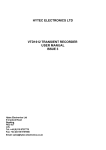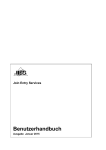Download Handbuch - OPG - Online
Transcript
Connection & File Services Benutzerhandbuch Ausgabe Januar 2015 (CFS V18.4) Weitergabe sowie Vervielfältigung dieser Unterlage, Verwendung und Mitteilung ihres Inhalts sind nicht gestattet, soweit nicht ausdrücklich zugestanden. Zuwiderhandlungen verpflichten zu Schadensersatz. Im Laufe der Entwicklung des Programms können Leistungsmerkmale ohne vorhergehende Ankündigung hinzugefügt bzw. geändert werden oder entfallen. Copyright @ OPG Online-Programmierung GmbH, 1980 - 2015 Sendlinger Str. 28, 80331 München, Tel. 089/267831, Fax 089/2609929, email [email protected] Alle Rechte vorbehalten. Vorwort Was enthält dieses Manual ? Das vorliegende Manual beschreibt das Programm CFS (Connection & File Services), das auf allen DV-Anlagen mit dem Betriebssystem BS2000 der Firma Siemens-Nixdorf ablauffähig ist. Das Manual besteht aus folgenden Kapiteln: 1 Einführung Der Leser erhält eine Übersicht über die Funktionen von CFS, sowie eine Auswahl einfacher Anwendungsbeispiele für CFS. 2 Begriffserläuterungen In diesem Kapitel werden die in dieser Beschreibung verwendeten Metazeichen sowie die am häufigsten verwendeten Fachbegriffe erklärt. 3 Die wichtigsten Bildschirmformate von CFS Einführung in die Arbeitsweise mit dem Programm CFS anhand der verwendeten Bildschirmformate (Masken). 4-9 Beschreibung der Eingabemöglichkeiten und Kommandos 10 - 16 Zusammenfassende Darstellung bestimmter Themenkreise. Menue, Job-Report-System, File-Transfer, Datei-Informationssystem, ... 17 Benutzerschnittstellen Hier werden die Schnittstellen beschrieben, nach denen der Benutzer eigene Verarbeitungsroutinen in das Programm CFS integrieren kann. 18 Parameter ändern Beschreibung der Kommandos zur Änderung von CFS-internen Parametern. Durch diese Parameter kann das Programmverhalten beeinflußt werden. 19 - 21 Prozedursprache, automatischer Startup, USERLIB In diesen Kapiteln ist die CFS-eigene Prozedursprache sowie deren Anwendungsmöglichkeit für wiederkehrende Arbeitsabläufe beschrieben. 22 - 23 Wiederanlauf im Fehlerfall, Terminierungsabfrage 24 Help-System Beschreibung des Online-Hilfesystems in CFS. Über dieses System erhalten Sie auch am Bildschirm alle in diesem Manual abgedruckten Informationen. 25 - 27 K-/F-/DUE-Tasten, Prozeßschalter, verwendete Linknamen usw. S Stichwörter Welche Vorkenntnisse sind nötig ? Für die Arbeit mit dem Programm CFS benötigen Sie Grundkenntnisse des BS2000. Bei Aufruf von Dienstprogrammen wie EDT, ARCHIVE, PERCON, LMS werden Grundkenntnisse dieser Programme vorausgesetzt. CFS 3 Wie finden Sie sich in diesem Manual zurecht ? Über das Inhaltsverzeichnis können Sie ein Kommando, dessen Name Ihnen bereits bekannt ist, direkt aufsuchen. Das Inhaltsverzeichnis ist so aufgebaut, daß Sie den Namen einer Funktion auch aufgrund der angegebenen Beschreibung auffinden können. Das Stichwortverzeichnis bietet darüber hinaus Querverweise über das ganze Manual zu allen CFS-spezifischen Begriffen. In den Kapiteln 10 bis 16 finden Sie zusammengefaßte Erläuterungen zu bestimmten Themenkreisen. Falls Sie Verbesserungsvorschläge oder Anregungen zum Benutzerhandbuch oder zu bestimmten Funktionen des Programms CFS haben, rufen Sie uns an oder schreiben Sie uns auf dem dafür vorgesehenen Formblatt. OPG Online-Programmierung GmbH Sendlinger Str. 28, D-80331 München Tel. 089/267831 4 CFS Änderungsprotokoll ``C46E646572756E677370726F746F6B6F6C6C Im folgenden sind die Erweiterungen des Programms CFS seit Januar 2000 zusammengestellt. 04.02.2014 Die Variable Action ONXFIND(suchdatei) verarbeitet nun Suchdateien mit nahezu unbegrenzt vielen Suchargumenten. Die einzige Einschränkung ist die Größe des freien Klasse 6 Speichers im oberen Adressraum. 12.04.2013 Dateienlisten bzw. ZIP-Archive mit mehr als 21000 Einträgen sind nun auch unter Nicht-TSOS Kennungen möglich. 31.03.2013 Action-Code EDT für Elemente einer PLAM-Bibliothek: Mittels einer Modifikation im Benutzermodul CFSMAIN kann veranlasst werden, dass beim Action-Code EDT nur die Sätze mit der Satzart 1 angezeigt werden. Sätze mit anderen Satzarten werden von CFS zwischengespeichert und beim Action-Code UPD wieder hinzugemischt. 01.02.2013 Erweiterung der Editorkommandos IR und IL: Durch Eingabe von IL n+ bzw. IL nwerden die neuen Sätze mit der kleinstmöglichen Schrittweite oberhalb des unteren Schlüssels (+) bzw. unterhalb des oberen Schlüssels (-) eingefügt. 04.01.2013 Erweiterung des Action-Codes REO um REOL (Reorganisation der PLAM-Bibliothek mit Unterprogramm LMS). SET SEARCHMODE=A: Zeichenfolgen im Suche-Kommando werden wie A'...' behandelt. SET REPLACEMODE=L: Bei Treffern im Suche-Kommando S,'abc'*'def'='xyz' wird der letzte gefundene Teilstring durch 'xyz' ersetzt. Überarbeitete Funktionalität der User Option SNAM 18.07.2012 Anpassungen aller privilegierten Module von CFS an OSD V9.0 In der Dateienliste wird mit dem Zeichen % vor dem Lastp angezeigt, daß die Datei auf einem NET-STORAGE Dateisystem gespeichert ist. Mit der Eingabe NET im Feld VOLUME der Selektionsmaske werden alle Dateien selektiert, die auf einem NET-STORAGE Dateisystem gespeichert sind. 18.04.2012 Ab OSD V7: zusätzlicher Parameter PL bei User Option OPEN Es werden alle geöffneten PLAM-Bibliotheken zusammen mit den darin geöffneten Elementen angezeigt. Der Action-Code OPN bei einer PLAM-Bibliothek zeigt alle Tasks, die diese Bibliothek geöffnet haben zusammen mit den geöffneten Elementen. 09.12.2011 Im Display-Modus von CFS kann die Bildschirmanzeige mit SWS2/SWS3W/SWS4W auf 132 Spalten und 27 bis 43 Zeilen vergrößert werden. 02.02.2011 Unterstützung von ZIP-Archiven im BS2000: Mit der Variablen Action ONXZIP können nun auch passwortgeschützte Archive angelegt werden. Mit ONXUNZIP können Elemente aus passwortgeschützten Archiven selektiert werden. Der entsprechende Zusatzparameter lautet: PASS= 07.10.2010 Neuer Parameter zum Festlegen der Einfügeposition für kopierte Dateien. SET COPYMODE=A/E 15.09.2010 Überarbeitete Compare-Funktion. Das Kommando COMP erfuhr ein grundlegendes Redesign bezüglich der Parameter und der Bildschirmmaske. Das alte COMP-Kommando kann noch aus Kompatibilitätsgründen mit COMP0 aufgerufen werden. CFS 5 Änderungsprotokoll 01.06.2010 Inkompatible Änderung: Der CSO-Modus (Compress Screen Output) ist nun standardmäßig aktiviert und kann durch CFSMAIN oder das Kommando NCSO ausgeschaltet werden. Der CSO-Modus hat jetzt noch einen weiteren Effekt: Beim Suche-Kommando im Datei-Display werden die gefundenen Treffer Items am Bildschirm hell hervorgehoben dargestellt. 29.01.2010 Ab OSD V8.0 kann der Action-Code CKD (Copy Keep Date) auch unter Kennungen ungleich TSOS angegeben werden. 21.12.2009 Unter Nicht TSOS-Kennungen bewirkt die Eingabe () im Feld USER-ID der Selektionsmaske, daß eine Datei CFS.USERID.COOWNER gelesen wird. In der Datei sind alle User-IDs aufgeführt, für die die eigene Kennung die Coownerschaft besitzt. Damit werden alle entsprechenden User-IDs selektiert. 14.12.2009 Variable Action ONXCOPY :pvs: Die angekreuzten Dateien werden unter der gleichen Kennung auf den angegebenen Pubset kopiert. 15.07.2009 Als Standard Sort Option ist nun auch SO NAME(1,44) zulässig. Damit kann bei PLAM-Bibliotheken eine besondere Sortierung nach Elementnamen erreicht werden, wobei die verschiedenen Typen eines Elements nacheinander aufgelistet werden. 13.05.2009 Ab OSD V6.0 und unter TSOS: User Option OPEN RL (Record Lock) selektiert alle mit SHARUPD=YES eröffneten ISAM-Dateien, für die durch die angezeigte TSN eine Satz-/Blocksperre gehalten wird. 08.03.2009 Kommando SWS (Set Window Size) zum Festlegen der Zeilenanzahl in der Dateienliste von CFS: Im 9763-Modus stehen die Varianten SWS3/SWS4 (32/43 Zeilen) zur Verfügung. 16.02.2009 Anpassungen für OSD V8.0: Alle privilegierten Funktionen von CFS/TAS/JES stehen nun auch unter OSD V8.0 für S/SX und SQ-Server zur Verfügung (--> CFS V17.xx). AB OSD V8.0: Der Parameter KD (Keep Date) bei den Variablen Actions ONXCOPY '...'='...',KD und ONXMOVE :pvs:,KD kann nun auch unter nicht TSOS-Benutzerkennungen angegeben werden. Die neu erzeugte Datei erhält bei KD das Change-Date der ursprünglichen Datei. 12.01.2009 Neue CFS-interne Prozedurvariable &LISTEND2. Im Unterschied zur bereits existierenden Variablen &LISTEND zählt &LISTEND2 auch die verborgenen (mit ActionCode - markierten) Listeneinträge mit. 01.08.2008 AD (Arrange Data): Negative Spaltenangabe (z.B. :-4:4X ) ist jetzt möglich. Ein evtl. noch aktives Offset-Kommando (z.B. O-4 ) wird mit AD zurückgesetzt. 24.06.2008 Neue Anweisung EDTMODE zur Steuerung der Arbeitsmodi des EDT. 24.01.2008 Unterstützung des EDT V17 mit erweiterter Funktionalität: Lange Sätze (> 256 Byte), Unicode Dateien. Der Benutzer kann über das Kommando EDTMODE COMP/UNI steuern, ob bei Vorliegen des EDT V17 der Editor bei dem CFS-Kommando EDT, sowie bei dem ActionCode EDT im kompatiblen (V16.6) oder im neuen Unicode-Modus (V17.0) aufgerufen wird. Der EDT-Modus wird jeweils vor dem ersten Aufruf des Kommandos EDT bzw. des Action-Codes EDT gesetzt und kann danach für die gleiche Aufrufart nicht mehr geändert werden. 28.09.2007 Unter TSOS: Umschalten der aktuellen Sysout-/Syslst-Datei von laufenden Batchtasks. 6 CFS Änderungsprotokoll 28.06.2007 Neuer Action-Code DSI: Beim Deallocate Space werden die Dateiattribute Access=Read und Retpd ignoriert. 01.06.2007 Anpassungen für OSD V7.0: Alle privilegierten Funktionen von CFS stehen nun auch unter OSD V7.0 zur Verfügung (--> CFS V16.xx). 19.05.2007 Unterstützung von Unicode-Objekten in CFS. 23.03.2007 Umcodierung von Dateien/Bibliothekselementen gemäß XHCS mit der Variablen Action ONXCONV CCS=name. Ab OSD V7.0 auch zwischen 7-/8-Bit Format und Unicode. 22.12.2006 Erweiterte Unterstützung der ZIP-Archive: Folgende Funktionen sind jetzt auch für Elemente eines ZIP-Archivs verfügbar: Action-Codes C (Copy), R (Rename), E (Erase) Bei E: Keine ERT Funktionalität (Erase with Retain Tempfiles) Action-Code REO, Variable Action ONXREORG, Kommando REORG auf ZIPArchive 27.09.2006 Neue interne CFS-Variable &TEMP-PREF zeigt die Prefix von Temporärdateien an (S.nnn.) nnn = aktuelle Session-Number. &MONTH/&MONTH2/&MONTH2G: Monat des aktuellen Datums in der Form nn/ January/Januar. 18.09.2006 Mit der Prozeduranweisung *IF %OUT=... können nun auch die SYSOUT-Ausgaben von BS2000-Kommandos in einer Connection geprüft werden. 26.07.2006 Neue Kurzbezeichnung !CFN für benutzereigene Action-Codes. !CFN gibt den Namen der angesprochenen Datei bzw. Job-Variablen. Bei einem Bibliothekselement wird !CFN durch bib-name(t/element/vers) ersetzt. 28.06.2006 Neue User Option NOF 08.05.2006 Neuer Operand in PUBSP-Kommando: SLAVE=Y/N SLAVE=N: Es werden nur Pubsets angezeigt, für die der aktuelle Host der Master ist. 21.03.2006 Connections: In einem Batch-Lauf von CFS kann mit einem neuen Parameter im OCKommando der Terminaltyp der zu eröffnenden Connection zu $DIALOG angegeben werden: T9763, T9755, T9750. Nur sinnvoll bei Connections im ES-Modus Beispiel: OC1,,,T9763,ES/LOGON ... 28.11.2005 Neue Routine zum internen Sortieren von Dateienlisten ist im Laufzeitverhalten bei großen Listen wesentlich schneller als die bisherige Routine. 28.11.2005 Kommando RECAT unter TSOS mit Parameter P stellt nun auch verschlüsselte Passworte wieder her. 14.10.2005 CFS-Display/Editor: Beim Display auf Dateien mit einem 8-bit CCS (z.B. EDF041) verwendet CFS automatisch die entsprechende Umsetztabelle zum Anzeigen der Sonderzeichen. Die bisherige benutzerspezifische Umsetztabelle (/FILE CFS.DISP TRTAB,LINK=DISPT) ist damit nicht mehr notwendig. 25.08.2005 Neuer Action-Code FTCF: /CANCEL-FILE-TRANSFER ...,FORCE-CANCEL=YES 26.07.2005 Job-Report-System: Übergabe von Kleinbuchstaben an BS2000-Prozeduren durch PARAM=L'wert' bzw. L'wert'. L wird in diesem Fall vom Job-Report-System entfernt. wert wird ohne die sonst übliche Umsetzung in Großbuchstaben an die BS2000Prozedur weitergegeben. CFS 7 Änderungsprotokoll 14.04.2005 Neue CFS-interne Prozedurvariable &COMP zeigt die Komponente an, in der sich CFS gerade befindet: SEL Selektionsmaske CMD Kommandofeld DISP CFS-Display/Editor CONx Connection x 02.02.2005 Anpassungen für OSD V6.0: Alle privilegierten Funktionen von CFS stehen nun auch unter OSD V6.0 zur Verfügung. 15.03.2004 Unterstützung von ZIP-Archiven im BS2000: Auswahl durch Kommando NP ZIP zipfile [ , such] bzw. ZIP zipfile [ , such] im Feld FILENAME-SELECT. Weitere mögliche Selektionsfelder sind AGE und LASTP. Es sind keine USER-Options vorgesehen. Aufnahme von Dateien in ZIP-Archiv: ONXZIP zipfile [ , params] oder ONXADD zipfile Selektion von Dateien aus einem ZIP-Archiv: ONXUNZIP ONXSEL [ 'str1'='str2'] Als Action-Codes sind D (Display) und F (Fstat) möglich. [ 'str1'='str2'] oder 05.11.2003 Kommando PUBSP ,CAT: Es werden für jedes Pubset die Anzahl der belegten und freien Katalogblöcke (4K) angezeigt. Mit dieser Option kann sich der Systemverwalter einen Überblick über evtl. drohende Katalogengpässe bei den einzelnen Pubsets verschaffen. 22.05.2003 Unterstützung des Softwareprodukts SPACEOPT V2.0 von FSC: Neuer Action-Code SFI (SHOW-FREE-ISAM-SPACE) unter der Kennung TSOS. Zusätzliche Option ISAM bei User Option FREE (FREE ISAM) unter der Kennung TSOS. 15.05.2003 CFS-Prozedursprache, Anweisung *RUN (URLOUT)... und *RUN (SYSOUT) Die Anweisungen bieten nützliche Funktionen für unser neues Produkt URLSERVER. Es wird damit die optimale Integration von CFS-Prozeduren in den URLSERVER ermöglicht. 23.09.2002 Anpassung der privilegierten TPR-Module an die neuen SPARC SX-Anlagen (Nachfolger der SR2000). Das Subsystem CAPRI in OSD 5.0 muß dafür gestartet sein. 29.07.2002 Variable Action ONXLIST : Inhaltsverzeichnis der List-Datei im HTML-Format ONXLIST datei, HTML. 10.05.2002 Variable Action ONXMOVE :catid:,VOLUME-SET=xxxx,S0-MIGRATION= *ALLOWED Standardmäßig wird bei MOVE auf ein bestimmtes Volume-Set eines PVS das Attribut S0-MIGRATION auf FORBIDDEN gesetzt. Durch den neuen Parameter S0MIGRATION kann die Eigenschaft nun auf ALLOWED gesetzt werden, wie dies bei der Datei vor der MOVE-Operation in der Regel der Fall ist. 17.04.2002 Variable Action ONXLIST, Inkompatible Optimierung: Bei ONXLIST datei mit den Parametern RH (Reduced Header) oder NH (No Header) wird die Ausgabedatei mit BLKSIZE=(STD,16) erstellt. Damit können alle Sätze der Eingabedateien ohne Verkürzung in die Ausgabedatei übernommen werden. Bisher mußte bei 2032 Bytes abgeschnitten werden wegen BLKSIZE=(STD,1). 8 CFS Änderungsprotokoll 08.11.2001 Variable Action ONXMOVE: Bisher war es nicht möglich, mit ONXMOVE PamkeyDateien auf ein NK-Pubset zu übertragen. Nun versucht CFS nach einem DVS-Fehler 0D80 den Kopiervorgang mit dem Unterprogramm PAMCONV zu bewerkstelligen. Außerdem ist es jetzt mit ONXMOVE möglich, Dateigenerationsgruppen auf ein anderes Pubset zu übertragen. Hierbei werden die Dateigenerationen auf dem Ursprungspubset jedoch nicht gelöscht (gleiche Funktion wie bei ONXCOPY). 24.10.2001 Zusatzparameter LC (Lower Case) bei VMCONS-Connections zur Steuerung einer Linux-VM: OC1 $VMCONS,,host,LC 28.09.2001 Variable Action ONXCOPY: Bisher war es nicht möglich, mit ONXCOPY PamkeyDateien auf ein NK-Pubset zu kopieren. Nun versucht CFS nach einem DVS-Fehler 0D80 den Kopiervorgang mit dem Unterprogramm PAMCONV zu bewerkstelligen. 22.11.2000 Neue User Option RECSIZE für Dateien. Bestehende User Option RECFORM erweitert in den Selektionsmöglichkeiten und auch auf PLAM-Bibliothekselemente anwendbar. 02.11.2000 Variable Action ONXCONV, CFS-Display Kommando W und S,...=W: Die Dateiattribute (f-attr) können außer in der Syntax des FILE-Kommandos nun auch in der Syntax des SDF-Kommandos ADD-FILE-LINK angegeben werden. Mit ? anstelle von fattr wird der SDF-Fragebogen des Kommandos ADD-FILE-LINK angeboten. 05.10.2000 FILENAME-SELECT: Neben FSTAT ... können nun auch Dateien mit dem entsprechenden SDF-Kommando SHFA ... ausgewählt werden. Durch SHFA? wird in den Parameter-Fragebogen des geführten SDF-Dialog verzweigt. 03.10.2000 Systemverwalter (TSOS): Bei eingeschalteter Keep Last Access-Option (Kommando (KLA)) wird bei den Variablen Actions ONXCOPY..,KD, ONXMOVE..,KD und ONXREORG ..,KD neben dem Change Date auch das Last Access Date der beteiligten Dateien wieder hergestellt. 27.07.2000 CFS-Prozeduranweisung */bs2cmd kann jetzt auf mehrere Zeilen verteilt werden. Das Fortsetzungszeichen ist '-'. Die Fortsetzungszeile beginnt mit '* '. 29.06.2000 Connections: Kommando RES datei,DELAY=ORIG: Damit werden beim Wiederablaufenlassen eines Dialogs die Eingaben mit der gleichen Zeitverzögerung wie beim Aufzeichnen gesendet. 21.06.2000 Neuer Action-Code FTR: File-Transfer mit Umbenennen der Datei bzw. des Bibliothekselements im Zielsystem. 07.01.2000 Variable Action ONXREN'$user-id1.'='$user-id2.': Damit können Dateien innerhalb eines Pubsets von einer Kennung in eine andere Kennung umbenannt werden. CFS 9 Inhaltsverzeichnis ``496E68616C74737665727A656963686E6973 Änderungsprotokoll..................................................................................................... 5 Inhaltsverzeichnis ...................................................................................................... 11 Kurzbeschreibung...................................................................................................... 27 Kurzbeschreibung .......................................................................................... 27 Anwendungsbeispiele .................................................................................... 28 Begriffserläuterungen................................................................................................ 31 Allgemeine Vereinbarungen (Metazeichen) .................................................. 31 Fachwörter ..................................................................................................... 34 Die wichtigsten Bildschirmformate von CFS .......................................................... 37 Selektionsmaske (Auswahl der Datenobjekte) ............................................ 37 Maske der selektierten Datenobjekte (Dateienliste)....................................... 38 Dateien ................................................................................................. 39 geöffnete Dateien (User Option OPEN)................................................ 40 NSTAT-Liste ......................................................................................... 41 ARCHIVE Directory-Liste ..................................................................... 42 Jobvariablen ......................................................................................... 43 PLAM-Bibliothek ................................................................................... 44 FMS-Bibliothek ..................................................................................... 45 LMS-Bibliothek (Source-/Makro-Format) .............................................. 46 LMR-Bibliothek ..................................................................................... 47 Display-Maske (CFS-Editor) ......................................................................... 48 Selektionsmaske ........................................................................................................ 49 FILENAME-SELECT ...................................................................................... 49 Auswahl von Dateien nach Merkmalen im Namen ............................... 49 einfache Auswahlbedingung................................................................. 49 mehrfache Auswahlbedingung ............................................................. 51 Auswahl von Jobvariablen.................................................................... 52 Auswahl von Bibliothekselementen ...................................................... 52 Auswahl von Archive-Directory............................................................. 53 Auswahl von Elementen eines ZIP-Archivs .......................................... 54 Sonderoptionen im Feld FILENAME-SELECT ..................................... 55 Q: Dateiselektion teil-/vollqualifiziert..................................................... 55 FSTAT/SHFA Dateiselektion über FSTAT/SHFA-Kommando ............ 55 NSTAT: Auswahl aller mit FT zu übertragenden Dateien..................... 56 RDTFT: Auswahl aller Dateien mit Link-Namen ................................... 56 NO: Keine Datenobjekte auswählen..................................................... 57 %name: Auswahl über Parameterset ................................................... 57 RL: Frühere Dateienliste wieder herstellen .......................................... 58 OLDLIST: Frühere Dateienliste anzeigen............................................. 58 Gedächtnis der Eingaben in der Selektionsmaske ............................... 59 USER-ID ........................................................................................................ 60 Auswahl von Dateien/Jobvariablen über mehrere Kennungen............. 61 LAST PAGE ................................................................................................... 62 AGE ............................................................................................................... 63 FCBTYPE ...................................................................................................... 65 VOLUME ........................................................................................................ 67 CFS 11 Inhaltsverzeichnis SHARE / NONSHARE................................................................................... 69 ACCESS........................................................................................................ 70 PASS ............................................................................................................. 71 SORT OPTION.............................................................................................. 72 DOCUMENTATION....................................................................................... 74 User Options .............................................................................................................. 76 ACCNT: Access Count......................................................................... 77 ACL: Access-Control Liste vorhanden ? .............................................. 77 ADMINFO: Administrator Information zu Datei vorhanden ? ............... 77 ALCNT: Allocation Count ..................................................................... 77 ALLO2: Sec. Allocation ........................................................................ 77 ALLOC: Allocated Space ..................................................................... 77 ATTR: Dateiattribute von PLAM-Elementen ........................................ 78 AUDIT: Audit-Status für Datei .............................................................. 78 AVAIL: Ausfallsicherheit der Datei (Std/High) ..................................... 78 BACL: Basic Access Control List für Datei/JV/PLAM-Element ............ 78 BACKUP: Backup-Level....................................................................... 80 BLKSIZE: Block Size............................................................................ 80 BLKCNT: Block Count.......................................................................... 80 BLKCTRL: Block Control...................................................................... 80 CATBL: # des Catalog Blocks.............................................................. 80 CCS: Coded Character Set (gültiger Zeichensatz) ............................. 81 CFID: Coded File ID............................................................................. 81 CREA: Zeitpunkt der Erstellung von Dateien/PLAM-Elementen.......... 81 DELDATE: Lösch-Freigabedatum für Datei ......................................... 81 DELTA: PLAM Delta-Speicherung ....................................................... 82 DISKWR: Disk Write (Immediate/on File-Close) ................................. 83 EXTNT: Extent Count........................................................................... 83 DEVICE: Dateien auf vorgegebenem Device-Typ ............................... 83 FIND: Zeichenfolgen in den Daten/Namen suchen.............................. 83 FREE: Free Space ............................................................................... 87 GUARD: Guard-Schutz für Dateien ..................................................... 88 HOLD: Hold-Status für PLAM-Elemente .............................................. 88 HSMS: Storage-Level .......................................................................... 89 INF: INF-Text ....................................................................................... 89 INDEX: Anzahl Indexstrukturen für NK-ISAM Dateien......................... 90 IOPERF: Disk-IO Performance (Std/High/Very High) ......................... 90 IOUSAGE: Disk-IO Usage (ReadWrite/Write/Read) ........................... 90 KEYLEN: Key-Length bei ISAM-Dateien ............................................. 91 KEYPOS: Key-Position bei ISAM-Dateien ........................................... 91 LACC: Last Access Date...................................................................... 91 MANCLASS: Management-Klasse für SM-Dateien ............................. 92 MAXRL: Maximum. Record Length...................................................... 92 MIGRATE: Migrierbarkeit von Dateien durch HSMS ........................... 92 NO: Names Only .................................................................................. 92 NOC: No Cat-IDs ................................................................................. 93 OPEN: Eröffnete Dateien der eigenen Kennung.................................. 93 ONEVT: Auswahl aller aller aktiven Monitor Jobvariablen................... 97 OPNBACK: Offene Dateien bei ARCHIVE mit sichern ? ..................... 98 PASS: Passworte................................................................................. 98 RECNT: Record Count......................................................................... 98 RECFORM: Record Format ................................................................. 99 12 CFS Inhaltsverzeichnis RECSIZE: Record Size ........................................................................ 99 RELSP: Space Minus Ignorieren.......................................................... 99 REPAIR: Datei in inkonsistentem Zustand ? (VERIFY)........................ 99 RETPD: Retention Period..................................................................... 99 RT: PLAM Record Types.................................................................... 100 S0MIGR: Verdrängung von SM-Dateien auf anderen Volume-Set .... 100 SAVE: Letzte Dateiänderungen mit ARCHIVE gesichert ? ................ 100 SAVE: Alle Sicherungsversionen aus Archive-Directory anzeigen..... 101 SDAT: PLAM System Date................................................................. 101 SNAM: PLAM Sekundärnamen .......................................................... 101 STOCLASS: Storage-Klasse für Dateien ........................................... 102 TIME: Uhrzeit der letzten Änderung ................................................... 102 UDAT: PLAM User Date ..................................................................... 103 USERINFO: Benutzerinformation zu Datei vorhanden ?.................... 103 VAR: PLAM Variant ............................................................................ 103 VER: Anzahl der Versionen für Element ............................................ 103 VCNT: Volume Count ......................................................................... 104 VSN: Datenträger für Datei................................................................. 104 VOLSET: Volumeset der datei innerhalb eines SM-Pubsets.............. 104 VOLSP: belegter Speicherplatz auf Volume....................................... 104 WORK: Datei ist Arbeitsdatei ............................................................. 104 WRCNT: Anzahl der schreibenden Zugriffe (Write-Count)................. 105 Variable Actions (ONX../ON&..).............................................................................. 107 Einführung.................................................................................................... 107 Protokollierung der Dateinamen unterdrücken ............................................ 109 Variable Action im Dialog definieren und im Enter/DO-Prozedur ausführen 110 /cmd: BS2000-Kommando ausführen ................................................ 113 ADD: Dateien in Bibliothek aufnehmen .............................................. 114 ARCHIVE: Dateien / Jobvariable mit ARCHIVE sichern..................... 120 CONV: Dateien in anderes Datenformat konvertieren........................ 121 CONV: PLAM-Elemente in deltagespeicherte Form umwandeln ....... 125 CONV: Dateien / Bibliothekselemente gemäß CCS umcodieren ....... 126 COPY: Datenobjekte kopieren ........................................................... 126 DEL: Bibliothekselemente löschen ..................................................... 128 DO: Dateien/Bibl.Elemente mit DO-Prozedur bearbeiten................... 128 DPF: DO-Prozeduren generieren ....................................................... 130 EDT: Dateien/Bibl.Elemente mit EDT-Prozedur bearbeiten ............... 132 ENTER: Dateien/Bibl.Elemente mit DO-Prozedur bearbeiten ............ 133 FIND: Dateien/Bibl.Elemente/JV nach Strings durchsuchen .............. 136 FLAM: Dateien mit FLAM komprimieren............................................. 141 DFLAM: Dateien mit FLAM dekomprimieren ...................................... 142 FT: Dateien/PLAM-Elemente mit openFT übertragen ........................ 143 GUARD: Guard-Schutz für Dateien / Bibliothekselemente festlegen . 146 HSMS: Dateien mit HSMS aus- bzw. einlagern.................................. 148 ICOPY: Dateibeschreibungen (INF-Texte) kopieren .......................... 150 IMPORT: Dateien von Archive-Sicherung auf Platte zurückholen...... 150 LIST: Dateien/Bibl.Elemente/Jobvar. in Druckdatei ausgeben ........... 151 LISTCAT: Katalogeinträge von Dateien/Jobvar. in Datei sichern ....... 153 MOVE: Dateien auf andere Privatplatte / PVS übertragen ................. 154 OPNBACK: Geöffnete Dateien als sicherungswürdig kennzeichnen . 155 RDAC: Dateien mit RDAC auf anderen Rechner übertragen ............. 156 REN: Dateien/Bibl.Elemente/Jobvar. umbenennen............................ 158 CFS 13 Inhaltsverzeichnis REORG: Bibliotheken/ZIP-Archive//Dateien reorganisieren .............. 159 RESTORE: Dateien von Archive-Sicherung auf Platte zurückholen.. 162 SEL: Bibl.Elemente in Dateien umwandeln........................................ 164 SET: Dateiattribute verändern (CCS/Cache/SMS) ........................... 165 SETUDAT: Benutzerdatum für PLAM-Elemente verändern .............. 168 SORT: Dateien/Bibliothekselemente sortieren................................... 168 XPRC/XPRD: Dateien mit XPRESS komprimieren/dekomprimieren. 173 ZIP: Dateien in ZIP-Archiv aufnehmen............................................... 173 UNZIP: Dateien aus ZIP-Archiv selektieren ....................................... 175 Action-Codes ........................................................................................................... 177 %act: Benutzerdefinierte Action-Codes ............................................. 178 ?: Hilfe anfordern................................................................................ 181 -: Zeile in Dateienliste unsichtbar machen ......................................... 181 +P/-P: Sichtfenster auf Zeile in Dateienliste positionieren ................. 181 *: Namen für spätere Verwendung in Kommandos merken............... 181 AR/AW: Access=Read/Write für Datei/Jobvariable........................... 182 AVH/AVS: Availability Status für Datei verändern.............................. 182 AR/AW/AX: Zugriffsrechte (Basic Access Control List) ändern ......... 182 ARP/AWP/AXP: Passwort zum Zugriff auf PLAM-Bibliothekselement definieren ........................................................................................... 184 BL: Backup-Level von Dateien verändern.......................................... 184 C: Datei/Bibl.Element/ZIP-Element/Jobvariable kopieren.................. 185 D: Datei/Bibl.Element/Jobvariable anzeigen (Display)...................... 185 DD: Lösch-Freigabedatum für Dateien verändern ............................. 186 DS: unbenutzten Speicherplatz freigeben.......................................... 186 E: Datei/Bibl-/ZIP-Element/JV löschen............................................... 187 EDT: Datei/Bibl.Element/JV im EDT bearbeiten ................................ 188 UPD: Datei/Bibl.Element/JV mit EDT-Inhalt zurückschreiben............ 189 ESR: Dienstprogramm ESR aufrufen mit aktueller Datei als Eingabe 193 F: Informationen zu Datei/PLAM-Element/Jobvar.............................. 193 FT/FTM: Datei/PLAM-Element mit openFT übertragen ..................... 194 FTS: Status für File Transfer-Auftrag anzeigen ................................. 194 FTA: Aktivieren des File Transfer-Partners........................................ 194 FTC: File Transfer-Auftrag abbrechen (Cancel)................................ 194 FTQ: Reihenfolge von File Transfer Aufträgen ändern ...................... 195 FTHP: File Transfer High Priority ....................................................... 195 HOLD/NHOLD: PLAM-Bibliothekselement ausleihen ........................ 195 I/IM/IA/IC/IE: Dateibeschreibung im INF-Katalog anzeigen/ändern ... 196 M: Datei/Bibl.Element/Jobvar. ändern (Modify)................................. 196 LA: Administrationsrechte für PLAM-Bibliothek ................................. 197 GUARD: Guard-Schutz für Dateien/ Bibliothekselemente festlegen.. 200 MA/MI: HSMS Migration=Allowed/Inhibited ...................................... 200 NP: Inhaltsverzeichnis von Bibliothek / Archive-Directory anzeigen .. 200 P: Datei/Bibl.Element ausdrucken...................................................... 201 OPN: Alle Tasks anzeigen die eine Datei eröffnet haben .................. 201 PD: Datei auf Stationsdrucker ausgeben/File-Transfer...................... 201 R: Datei/Bibl-/ZIP-Element/Jobvar. umbenennen (Rename) ............ 202 RD: Datei mit RDAC auf anderen Rechner übertragen ..................... 202 REO: Bibliothek/ZIP-Archiv/ISAM-Datei reorganisieren..................... 202 REL: Dateikettungsnamen freigeben ................................................. 203 RP: RETPD für Datei/Jobvariable verändern..................................... 203 S: Bibl.Element in Datei umwandeln (Select).................................... 203 14 CFS Inhaltsverzeichnis GUARD: Guard-Schutz für Dateien / Bibliothekselemente festlegen . 203 SI: Show Index Attributes (NK-ISAM) ................................................ 204 SP: Standard-Schutzattribute für neue Elemente einer PLAM-Bibl.... 204 SY/SN: Share=Yes/No für Datei/Jobvariable .................................... 205 U: Eintrag in Dateienliste aktualisieren (Update) ............................... 205 X: Variable Action zur Ausführung vormerken.................................... 205 Kommandos ............................................................................................................. 207 Allgemeine Bemerkungen zu Kommandos .................................................. 207 K-/F-/DUE-Tasten ............................................................................... 207 Blanks in Kommandos ........................................................................ 208 Verkettung mehrerer Kommandos ..................................................... 208 * als Platzhalter für Dateinamen in Kommandos ............................... 208 Jobvariablenersetzung in Kommandos .............................................. 209 Kommandogedächtnis........................................................................ 211 Rechnen und Konvertieren................................................................. 212 Auflistung der Kommandos .......................................................................... 214 ?: Hilfe anfordern ................................................................................ 214 * [ END] : Programmbeendigung von CFS .......................................... 214 +/-/P: Sichtfenster in Dateienliste verschieben ................................... 214 /[ cmd] : BS2000-Kommando ausführen/Breakpoint ........................... 215 A: Variable Actions ausführen ............................................................ 215 ADD: Datei in Bibliothek aufnehmen .................................................. 216 ADOC: Automatic Documentation File ............................................... 218 AGE: Altersangabe als Anzahl von Tagen ......................................... 218 AI: Add with automatic Increment of Version...................................... 219 AL: Dateienliste durch neue Selektion ergänzen................................ 219 ALLOC: Allocated Space als Merkmal für Dateigröße........................ 220 AMC: Automatic Memory Compression.............................................. 220 AMODE: Adressierungsmodus abfragen / ändern ............................. 221 APD: Drucker für Action-Code PDxx zuweisen .................................. 221 BCMAP: BCMAP-Savedatei in Prozedurformat übersetzen............... 221 CAL: Monatskalender anzeigen ......................................................... 222 CFN: Dateinamen in voller Länge anzeigen ....................................... 222 CL*: gemerkte Dateinamen ungültig machen ..................................... 222 CM: Kommandogedächtnis komprimieren ......................................... 222 COMP: Compare ................................................................................ 223 CSO: Bildschirmmasken vor der Ausgabe komprimieren................... 229 CREALIB: Bibliothek anlegen............................................................. 229 CT: Check PLAM Element-Types....................................................... 229 DATE: Age-Angabe in Datumsform.................................................... 230 DEL: Bibliothekselement löschen ....................................................... 230 DO: CFS-Prozedur ausführen ............................................................ 230 DOC: Dokumentationsdatei definieren ............................................... 231 DP: DO-Parameter Maske bei Prozeduren ........................................ 231 DU: Display used resources ............................................................... 231 E: DO-Prozedur im Enter ausführen (Job-Report)............................. 232 EDT: in EDT verzweigen .................................................................... 232 EDTINIT: Automatische Kommandos nach Aufruf des EDT .............. 233 EDTMODE: Verarbeitungsmodi des EDT bestimmen ........................ 234 EDL: in EDT verzweigen (L-Modus) .................................................. 234 EDOR: in EDOR verzweigen .............................................................. 234 ERT: Erase with Retain of Tempfiles.................................................. 235 CFS 15 Inhaltsverzeichnis FC: Datei in anderes Datenformat umsetzen..................................... 236 FC2: INF-Katalog in SAM-Datei exportieren/importieren ................... 238 FC2: Konvertieren INF-Katalog <--> PLAM-Bibliothek...................... 239 FILEXP: Datei für Transfer über Internet vorbereiten ........................ 239 FILIMP: Aus Export-Datei BS2000-Datei im Originalformat erstellen 240 FT: File Transfer mit openFT ............................................................. 241 FTEP: zusätzliche File-Transfer Parameter anzeigen/ändern ........... 244 GUARD: Guard-Schutz für Dateien / Bibliothekselemente festlegen. 247 HC: Hardcopy-Modus einschalten ..................................................... 248 I: Eintrag der Dateienliste hinzufügen ................................................ 249 I FORM=: Standardformat für Erfassung von INF-Texten.................. 249 IFILE: Termindatei (Item-File) zuweisen ............................................ 250 II: Insert Item (neuen Termin eingeben)............................................. 250 INSRT: Action-Code in alle Action-Felder eintragen.......................... 250 JR..: Kommandos zur Steuerung des Job-Report Systems............... 250 KC: Letztes Kommando nicht löschen ............................................... 251 LASTP: Last Page als Merkmal der Dateigröße ................................ 251 LIM/NLIM: Eingaben [ nicht] im Kommandogedächtnis ablegen........ 251 LM: Kommandogedächtnis laden....................................................... 252 LMS: in LMS verzweigen ................................................................... 252 LOCK: Bildschirm sperren.................................................................. 252 LOW: Kleinbuchstaben nicht in Großbuchstaben umwandeln........... 253 M: Speicherbereich in CFS modifizieren............................................ 253 MAIN: Rückkehr aus CFS in das Hauptprogramm ............................ 254 MES: Fehlermeldungen, Änderungswünsche zu CFS eingeben ....... 254 MI: Modify Item (Text zu Termin ändern) ........................................... 255 NL: User Option in Dateienliste ändern.............................................. 255 NP: Neue Auswahl von Datenobjekten .............................................. 255 ONX / ON&: Variable Action definieren.............................................. 257 PERCON: in PERCON verzweigen ................................................... 258 PL: P-Tastenbelegung laden.............................................................. 259 POOL: Volume-Informationen aus Archive-Directory anzeigen......... 259 PUBSP: Speicherbelegung der Public-Platten anzeigen ................... 261 PRIVSP: Speicherbelegung der Privatplatten anzeigen .................... 262 PS: vordefinierte P-Tastenbelegung anzeigen................................... 263 Q: Benutzeranfragen wegen Überschreiben u.ä................................ 263 RDAC: File Transfer mit RDAC.......................................................... 265 RECAT: Dateien mit festgelegten Attributen versehen ...................... 266 REORG: Bibliothek/ZIP-Archiv/Datei reorganisieren ......................... 268 RET: Kontrolle an CFS-Prozedur zurückgeben ................................. 270 REWR: Rewrite-Kommando für mehrfachen Update......................... 271 RL: gespeicherte Dateienliste aktivieren............................................ 275 S: Eintrag in Dateienliste suchen ....................................................... 276 S =P: Suchen in Dateienliste mit direkter Ausgabe der Treffer......... 277 S =INSRT: Suchen in Dateienliste und bei Treffern Action-Code eintragen ........................................................................................................... 277 SC [ OL] : Spaltenzähler einblenden (Scale, Orientation Line) ........ 277 SDAT: Age aus System-Datum bestimmen (PLAM).......................... 277 SEL: Bibliothekselement in Datei umwandeln.................................... 278 COPYMODE: Einfügeposition für kopierte Dateien ........................... 278 SEARCHMODE: Behandlung von Zeichenfolgen im Suche-Kommando ........................................................................................................... 278 16 CFS Inhaltsverzeichnis REPLACEMODE: Verhalten beim Suchen mit Ersetzen von Zeichenfolgen ............................................................................................................ 278 SET: Parameter festlegen .................................................................. 279 SI: Show Item (Text zu Termin anzeigen) .......................................... 280 SIL: Show Item List (Terminliste)........................................................ 280 SIS: Show Item Short (Kurzübersicht der Termine)............................ 280 SL: aktuelle Dateienliste sichern ........................................................ 281 SM: Kommandogedächtnis sichern.................................................... 281 SO: Standard Sort Option für Dateienliste festlegen .......................... 282 SORT: Dateienliste umsortieren......................................................... 282 SP: Parameterset speichern............................................................... 283 SPL: Passwort für Benutzungssperre................................................. 284 STAJ: Status aller Job-Report Aufträge anzeigen .............................. 284 SWS: Bildschirmgröße für Windows-Terminalemulation festlegen .... 284 UDAT: Age aus User-Datum bestimmen (PLAM)............................... 285 UL: Benutzerbibliothek (Userlib) zuweisen ......................................... 285 UO: Standard User Option definieren................................................. 285 UID: Standard User-ID definieren....................................................... 286 VAR: Variable Action anzeigen/setzen............................................... 287 VSNSP: Plattenspeicherbelegung einer Datei anzeigen .................... 287 WAIT: CFS in Wartezustand versetzen .............................................. 287 YANK: unsichtbare Einträge in Dateienliste sichtbar machen ............ 288 CFS-Display/Editor................................................................................................... 289 : Unicode Objekte in CFS ................................................................... 290 Kommandos zum Modifizieren von Datenobjekten...................................... 293 IS: SAM-Datei in ISAM-Hilfsdatei umwandeln .................................... 293 LOW: Kleinbuchstaben nicht in Großbuchstaben umwandeln ........... 293 M: Datei/Bibl.Element/Jobvariable modifizieren ................................. 294 Kommandos zum Anzeigen von Datenobjekten .......................................... 296 +/-: Sichtfenster in Datei nach oben/unten verschieben ..................... 296 >/< [ R/L] : Sichtfenster nach rechts/links verschieben....................... 296 AD: Spaltenbereiche für die Anzeige auswählen/umorganisieren...... 297 CA: Close After user-input.................................................................. 301 D: Display Next File ............................................................................ 301 DA: Data Access ................................................................................ 302 DL [ EL, DW] : Display Long [ Edit Long] .......................................... 303 HEX [ H] : Hexadezimale Darstellung einschalten.............................. 304 HEXC: Hexadezimale Spaltendarstellung .......................................... 304 KDO: Anzeigemodus festhalten ......................................................... 304 LF: Display Last File ........................................................................... 305 LST: in Dateienliste zurückkehren...................................................... 305 N: Satznummern/Blocknummern anzeigen ........................................ 305 NF: Display Next File .......................................................................... 305 O: Darstellungsbeginn auf best. Spalte setzen .................................. 305 P [ #] : auf Datensatz/Datenblock positionieren................................ 306 PAM: SAM-/ISAM-Datei im PAM-Format anzeigen............................ 307 PK: PAM-Keys anzeigen .................................................................... 307 SC [ OL] : Spaltenzähler einblenden (Scale, Orientation Line).......... 307 SR: Single Record Modus (Sharupd=Yes) ......................................... 308 Suchen von Zeichenfolgen .......................................................................... 308 S: Suchen (einfaches Suchargument) ............................................... 308 S: Vergleichen von Spaltenbereichen ................................................ 311 CFS 17 Inhaltsverzeichnis S: Suchen (mehrere Suchargumente) .............................................. 313 S: Suchen mit Ersetzen...................................................................... 317 S =E: Suchen mit Löschen der gefundenen Sätze/Strings ............... 319 S =P: Suchen mit direkter Ausgabe der Treffersätze........................ 321 S =W: Suchen mit Wegschreiben der Treffersätze ........................... 322 Wegschreiben von Sätzen aus Display-Datei ............................................. 324 W: Write ............................................................................................. 324 W: Übertragen in CFS-Prozedurvariable ........................................... 326 Editieren von ISAM-Dateien beliebigen Formats......................................... 327 A/B/C/E/...: Sätze kopieren/löschen/zusammenfügen/verschieben ... 327 RD: Zeichen für Satzmarkierung redefinieren.................................... 328 DEL: Spalten löschen......................................................................... 329 ER: Sätze löschen.............................................................................. 329 IL: Leersätze einfügen........................................................................ 330 INS: Spalten einfügen ........................................................................ 331 IR: Sätze aus zweiter Datei einfügen ................................................. 331 SPLIT: Sätze trennen......................................................................... 333 JOIN: Sätze zusammenfügen ............................................................ 334 Display und Editieren mit SHARUPD=YES ................................................. 335 Editieren sequentieller Dateien/Bibliothekselemente .................................. 335 Display von Banddateien............................................................................. 335 Connection-Handler (Nebenprozesse unter CFS) ............................................... 337 OC: Open Connection........................................................................ 339 : Maßnahmen bei nicht erfolgreichem Connection-Aufbau ................ 344 CC: Continue in Connection............................................................... 347 DC: Disable Connection..................................................................... 347 K2-Taste in Connections ............................................................................. 349 Fluchtsymbol in Connections....................................................................... 351 Kommandogedächtnis................................................................................. 353 Rechnen und Konvertieren.......................................................................... 355 Parameter-Maske für DO-Prozeduren in Connections................................ 357 MODIFY-TERMINAL-OPT in Connections.................................................. 358 Connection Services.................................................................................... 358 LOG/NLOG: Mitschneiden von Dialogen ........................................... 358 RES: Ablaufenlassen von mitgeschnittenen Dialogen ....................... 361 : Batch-Modus .................................................................................... 361 : Step-Modus (S) ................................................................................ 362 : Compare-Modus / Regressionstest (C)............................................ 363 : Datenfelder von Vergleich ausschließen (Compare-Edit) ................ 365 : Phantom-Modus (P) ......................................................................... 366 Verknüpfen von LOG und RES .......................................................... 367 ?CON: Help-Informationen zum Thema Connections anzeigen ........ 367 CD: alle eröffneten Connections anzeigen......................................... 367 CH: Connection Hardcopy Taste festlegen........................................ 367 HC/NHC: Hardcopy-Modus in Connections ....................................... 368 MENUE: Menue-Maske für Connections aufrufen ............................. 370 O OFF: Unterdrücken der Ausgaben in Conn. (Output Off).............. 370 Connection-bezogene Parameter ändern ................................................... 371 AC: Asynchron Modus für Connection ............................................... 371 ACD: Automatic Connection Display.................................................. 372 CH: Connection Hardcopy Taste definieren....................................... 372 CP: Connection Prompt für BS2000-Kommandos ............................. 372 18 CFS Inhaltsverzeichnis CR: Connection Refresh..................................................................... 374 CRD: Connection Command Redefine............................................... 374 DKC: Direct K2-mode ......................................................................... 375 NEC: No Connection Exit ................................................................... 376 SCL: Show Connection-Line .............................................................. 376 TC: Trace Connection (Diagnose)..................................................... 377 Menue-System für Connections ............................................................................. 379 Aufruf der Menue-Maske ............................................................................. 380 Hierarchie der verwendeten Menue-Dateien ............................................... 381 Format der Menue-Datei .............................................................................. 381 Format der Menue-Maske............................................................................ 385 Modify-Menue Maske................................................................................... 387 Modify Menue-Item ...................................................................................... 388 Job-Report System (JRS)....................................................................................... 397 Enter starten ................................................................................................ 398 Parameter-Maske für DO-Prozeduren ......................................................... 400 Status der gestarteten Enter-Aufträge anzeigen.......................................... 404 Beschreibung der Job-Report Maske .......................................................... 405 Überwachen von Enter-Aufträgen, die nicht von CFS gestartet wurden...... 407 Überwachen benutzerdefinierter Ereignisse durch Jobvariablen................. 408 Job-Report Parameter setzen ...................................................................... 410 JR: Job-Report System aktivieren / deaktivieren................................ 410 JREP: Enter-Parameter vorbelegen ................................................... 410 JRF: Job-Report-File festlegen........................................................... 410 JRFT: Job-Report bei File-Transfer .................................................... 412 JRIC: Job-Report Initial Command ..................................................... 412 JRID: JR-Identifikation festlegen ........................................................ 413 JRP: Maske für Job-Report Parameter............................................... 413 JRPRE: Einzufügendes Kommando vor CALL auf DO-Prozedur....... 414 JRSH: Mehrfachbenutzbarkeit der Job-Report-Files .......................... 414 File-Transfer mit openFT/RDAC.............................................................................. 415 File Transfer mit openFT............................................................................. 415 File-Transfer von Jobvariablen .................................................................... 417 Datenaustausch mit SINIX-Systemen über openFT .................................... 417 File Transfer mit RDAC ............................................................................... 418 Datenaustausch mit PC-Systemen (MS-DOS) über RDAC ......................... 419 Versenden von Dateien an mehrere Rechner.............................................. 420 Datei-Informationssystem ....................................................................................... 421 Formate in zentralen INF-Formatkatalog einbringen ................................... 423 INF-Katalog in EDT-Datei schreiben (Export) ............................................. 424 INF-Katalog aus EDT-Datei erzeugen (Import)............................................ 424 Konvertieren INF-Katalog <--> PLAM-Bibliothek ....................................... 425 Ausdrucken eines INF-Katalogs .................................................................. 426 INF-Katalog reorganisieren.......................................................................... 426 Terminverwaltungssystem...................................................................................... 427 Einführung.................................................................................................... 427 Kommandos des Terminverwaltungssystems.............................................. 427 CAL: Monatskalender anzeigen ......................................................... 427 CFS 19 Inhaltsverzeichnis II: Insert Item (neuen Termin eingeben)............................................. 429 MI: Modify Item (Text zu Termin ändern) ........................................... 430 SI: Show Item (Text zu Termin anzeigen).......................................... 432 SIL: Show Item List (Terminliste) ....................................................... 433 SIS: Show Item Short (Kurzübersicht der Termine) ........................... 437 IFILE: Termindatei (Item-File) zuweisen ............................................ 437 Anwendungsbeispiel für Terminkalender in Startup-Datei .......................... 438 Hardcopy-Modus zum protokollieren von Masken in Druckdatei....................... 439 Bearbeitung von LMS-Bibliotheken ....................................................................... 443 LMS-ISAM (OSM) Bibliotheken ................................................................... 443 PLAM (Programmbibliotheken) ................................................................... 445 PLAM-Bibliotheken und Delta-Speicherung....................................... 448 PLAM-Bibliotheken und Elementschutz (GUARD)............................. 449 PLAM-Bibliotheken und Elementschutz (BACL) ................................ 450 CFS-Benutzerschnittstellen.................................................................................... 459 Benutzereigene Routinen in CFS ................................................................ 459 CFS als Unterprogramm.............................................................................. 461 Parameter ändern .................................................................................................... 465 Allgemeine Bemerkungen zum Setzen und Rücksetzen von Parametern .. 465 SET-Kommando Parameter festlegen....................................................... 465 Auflistung der Kommandos zum Ändern von Parametern .......................... 467 AC: Add Compressed ........................................................................ 467 Auflistung der Kommandos zum Ändern von Parametern .......................... 467 COPYMODE: Einfügeposition für kopierte Dateien ........................... 467 SEARCHMODE: Behandlung von Zeichenfolgen im Suche-Kommando ........................................................................................................... 467 REPLACEMODE: Verhalten beim Suchen mit Ersetzen von Zeichenfolgen ........................................................................................................... 467 ACD: Automatic Connection Display.................................................. 467 ADOC: Automatic Documentation File............................................... 468 AGE: Altersangabe als Anzahl von Tagen......................................... 468 AI: Add with automatic Increment of Version ..................................... 468 ALLOC: Allocated Space als Merkmal für Dateigröße ....................... 469 AMC: Automatic Memory Compression ............................................. 469 AMODE: Adressierungsmodus abfragen / ändern............................. 469 APD: Drucker für Action-Code PDxx zuweisen.................................. 469 CFN: Dateinamen in voller Länge anzeigen ...................................... 470 CH: Connection Hardcopy Taste definieren....................................... 470 CP: Connection Prompt für BS2000-Kommandos ............................. 470 CA: Close After user-input ................................................................. 471 CAP: Eingaben in Großbuchstaben umwandeln................................ 472 CSO: Bildschirmmasken vor der Ausgabe komprimieren .................. 472 CT: Check PLAM Element-Types ...................................................... 472 DATE: Age-Angabe in Datumsform ................................................... 472 DOC: Dokumentationsdatei definieren............................................... 473 DP: DO-Parameter Maske bei Prozeduren........................................ 473 DU: Display used resources............................................................... 473 DUPK: Dupkey-Modus ....................................................................... 474 EDTINIT: Automatische Kommandos nach Aufruf des EDT.............. 474 20 CFS Inhaltsverzeichnis ERT: Erase with Retain of Tempfiles.................................................. 474 HC: Hardcopy-Modus einschalten...................................................... 475 I FORM=: Standardformat für Erfassung von INF-Texten .................. 476 IV: Install 1-st Version bei Bibl.Element.............................................. 476 JR: Job-Report aktivieren ................................................................... 476 JRFT: Job-Report bei File-Transfer .................................................... 476 JREP: Enter-Parameter vorbelegen ................................................... 477 JRF: Job-Report File definieren.......................................................... 477 JRIC: Job-Report initial command ...................................................... 477 JRID: Job-Report ID zuweisen ........................................................... 477 JRSH: Mehrfachbenutzbarkeit der Job-Report-Files .......................... 477 JRP: Job-Report Parameter ............................................................... 477 KC: Letztes Kommando nicht löschen................................................ 477 LASTP: Last Page als Merkmal der Dateigröße................................. 477 LIM/NLIM: Eingaben [ nicht] im Kommandogedächtnis ablegen ........ 478 LOW: Kleinbuchstaben nicht in Großbuchstaben umwandeln ........... 478 M: Speicherbereich in CFS modifizieren ............................................ 479 Q: Benutzeranfragen wegen Überschreiben u.ä. ............................... 479 SC [ OL] : Spaltenzähler einblenden .................................................. 480 SCL: Show Connection-Line .............................................................. 480 SDAT: Age aus System-Datum bestimmen (PLAM) .......................... 481 SEP: Trennungszeichen für Kommandos .......................................... 481 SO: Standard Sort Option für Dateienliste festlegen .......................... 481 SPL: Passwort für Benutzungssperre................................................. 482 UDAT: Age aus User-Datum bestimmen (PLAM)............................... 482 UL: Benutzerbibliothek (Userlib) zuweisen ......................................... 483 UO: Standard User Option definieren................................................. 483 UID: Standard User-ID definieren....................................................... 484 VAR: Variable Action anzeigen/setzen............................................... 484 Prozedursprache...................................................................................................... 485 Allgemeines zur Prozedursprache ............................................................... 485 Für den Prozedurmodus relevante Prozeßschalter ..................................... 486 Basismodus ................................................................................................. 487 Parametrisierung durch Job- oder SDF-P Variable...................................... 488 Erweiterter Prozedurmodus ......................................................................... 489 Prozedurvariable.......................................................................................... 491 Anweisungen der Prozedursprache............................................................. 496 .label: Sprungmarke festlegen............................................................ 496 *: Kommentar...................................................................................... 496 */cmd: BS2000-Kommando ................................................................ 496 *K1,..,*DUE: Simulieren einer Datenübertragungstaste ..................... 496 *&var=: Zuweisung für Prozedurvariable ............................................ 497 *CON: Umschalten der Eingabequelle auf SYSCMD ......................... 499 *DIA: Umschalten auf Benutzereingabe ............................................. 499 *EXIT: weiteren Ablauf der Prozedur beenden................................... 500 *IF....: Bedingungen prüfen................................................................. 500 &var: Inhalt einer Prozedurvariablen testen ....................................... 500 SETSW: Prozeßschalter testen.......................................................... 502 %OUT: Inhalte der aktuellen Ausgabemaske abfragen ..................... 503 *LV: Prozedurvariablen aus Datei laden............................................. 504 *ON....: Ereignisse für latente Bedingung festlegen ........................... 505 %ABEND: Abnormale Beendigung von CFS, Leitungsverlust ........... 505 CFS 21 Inhaltsverzeichnis %CMD: Anforderung eines Kommandos von CFS ............................ 505 %END: Normale Beendigung von CFS.............................................. 506 %IN: Betätigung einer DUE-Taste, vorgegebener Eingabestring ...... 507 %INP: ist erfüllt nach der nächsten Benutzereingabe........................ 507 %LST: Übergang vom Display- in den Dateilisten Modus ................. 508 %OUT: Bestimmter Inhalt in einer Ausgabenachricht........................ 508 %TERM: Anforderung der Terminierungsabfrage.............................. 509 %TIME: Rückkehr aus Connection nach einem Zeitintervall ............. 510 *PROC: Prozedurparameter definieren.............................................. 512 *PROMPT: Wert für Prozedurvariable erfragen ................................. 514 *RESET: Latente Bedingung zurücksetzen ....................................... 515 *RDMASK: Prozedurvariable über FHS-Format verändern ............... 515 *RET: Umschalten der Eingabequelle auf SYSCMD ......................... 516 RET: Wiederaufnahme der Prozedur aus dem Dialog....................... 517 *RUN: Auswerten und Modifizieren von Prozedurvariablen............... 517 *SCRUPD: WRTRD-Ausgabenachricht am Bildschirm anzeigen ...... 526 *SEND: Senden einer Nachricht an $CONSOLE............................... 526 *SET: Prozedurspezifische Steuerzeichen ändern ............................ 527 *SETSW: Prozeßschalter verändern.................................................. 528 *SKIP: Verzweigung innerhalb der Prozedur ..................................... 528 *STEP: Eingabevorschlag für Benutzer ............................................. 528 *STOP: Anhalten der Prozedur bis Quittierung durch Benutzer ........ 528 *SV: Inhalt von Prozedurvariablen anzeigen/in Datei sichern............ 529 *WAIT: Prozedurablauf für bestimmte Zeit anhalten.......................... 529 *WRITE: Ausgabe einer Nachricht an den Bildschirm ....................... 529 *WRITESYS: Ausgabe einer Nachricht in die Systemzeile................ 530 Starten einer Prozedur ................................................................................ 530 Testen von Prozeduren ............................................................................... 531 Hinweise zu Prozeduren.............................................................................. 532 Startup ...................................................................................................................... 537 Userlib ...................................................................................................................... 541 Wiederanlauf nach DUMP / Diagnose .................................................................... 543 Terminierungsabfrage............................................................................................. 545 Help-System ............................................................................................................. 547 Aufruf der Help-Funktion ............................................................................. 547 Auswahlmenues des Help-Systems ............................................................ 547 Belegung der Datenübertragungstasten...................................................... 548 Beschreibung der Help-Maske .................................................................... 551 Eingaben im Feld COMMAND .......................................................... 551 Eingaben im Feld INPUT .................................................................. 552 Benutzereigene HELP-Datei .............................................................. 553 K- / F- / DUE-Tasten in CFS..................................................................................... 555 Prozeßschalter für besondere Betriebsmodi ........................................................ 559 Linknamen / von CFS angelegte Dateien und Jobvariablen................................ 561 22 CFS Inhaltsverzeichnis Linknamen ................................................................................................... 561 von CFS angelegte Dateien und Jobvariablen ............................................ 564 Handbuch für den Systemverwalter....................................................................... 571 Auswahl aller mit FT zu übertragenden Dateien (NSTAT).......................... 571 Auswahl von Dateien/Jobvariablen über alle Kennungen (JOIN) ............... 572 Auswahl aller geöffneten Dateien im System (OPEN) ............................... 574 Auswahl aller aller aktiven Monitor Jobvariablen (ONEVT) ....................... 579 Isam-Dateien mit unbenutzten Datenblöcken .............................................. 581 Auswahl von Dateien/Jobvariablen mit einem bestimmten Passwort (PSW)581 von Dateien auf einem Volume belegter Speicherplatz (VOLSP)............... 581 Dateien kopieren von einer Kennung in eine andere Kennung (ONX COPY)583 Dateien umbenennen von einer Kennung in eine andere Kennung (ONX REN) ..................................................................................................................... 585 Katalogeintrag mit Passworten aufzeichnen (ONX LISTCAT) .................... 586 Bibliotheken/Dateien reorganisieren (ONX REORG).................................. 586 Dateien auf anderen Pubset moven und Change Date übernehmen (ONX MOVE) ......................................................................................................... 586 Passworte für passwortgeschützte Datenobjekte setzen (ONX SETPSW) 587 Dateien entsperren / ISAM-Dateien reparieren (ONX VERIFY).................. 587 Kopieren von Dateien mit Beibehaltung des Change Date (CKD).............. 588 Inhalt von im Output-Modus eröffneten SAM-/PAM-Dateien anzeigen (D). 588 Ignorieren der Schutzattribute beim Löschen (EI)....................................... 589 Passworte für Datei/Jobvariable anzeigen (FP).......................................... 589 Aktivieren des File Transfer-Partners (FTA) ............................................... 589 Alle Tasks anzeigen die eine Datei eröffnet haben (OPN).......................... 589 Tasks anzeigen die eine Monitor Jobvariable im Zugriff haben (OPN)....... 590 Passworte für passwortgeschützte Datenobjekte setzen (SP) ................... 590 Anzeigen der Anzahl der unbenutzten Datenblöcke bei ISAM-Dateien....... 590 File-Transfer unter TSOS (FT/ONX FT)...................................................... 591 BS2000-Volume (Public-/Privat-Platte) im Display-Modus anzeigen........... 591 Join Entry Services (JES) ........................................................................... 591 Join Entry Services Group (JESG).............................................................. 592 MRS Pubsetverwaltung ............................................................................... 592 Speicherbelegung der Public-Platten anzeigen (PUBSP)........................... 593 Speicherbelegung der Privatplatten anzeigen (PRIVSP)............................ 594 Dateiattribute und Passworte wieder herstellen (RECAT) .......................... 595 Sysout/Syslst-Datei von laufendem Task umschalten (SW) ....................... 596 Task Services (TAS) ................................................................................... 598 Open/Close Benutzerexit für Display-/Modify-Kommando........................... 599 Last Access Date unverändert lassen nach lesendem Dateizugriff (KLA)... 599 CFS-Holdertask, TSOS-Dienste für nichtprivilegierte Benutzer................... 599 MVS PO-Bibliotheken in LMS-Bibliotheken importieren (MVSIMP)............ 602 USERLIB.BEISPIEL .................................................................................................. 603 Startup ......................................................................................................... 603 CFS.STARTUP.BEISPIEL: Parametereinstellung.............................. 603 Benutzereigene Action Codes ..................................................................... 604 CFS.USERACT.BEISPIEL: Individuelle Aktionen, ACL Administration604 Selektion ...................................................................................................... 606 LIB: Elementauswahl mit vordefinierten Bibliotheken......................... 606 COMP-LIB: Abgleich von zwei Bibliotheken ....................................... 607 COMP-PVS: Abgleich von zwei User-Ids/Pubsets ............................. 607 CFS 23 Inhaltsverzeichnis CFS-Editor/Display ...................................................................................... 608 DUPKEY: Datei auf doppelte ISAM-Schlüssel prüfen........................ 608 WRITE-MN: Treffer zusammen mit Sätzen davor und danach extrahieren ........................................................................................................... 609 WRITE-BIS-TREFFER: Alle Sätze bis zum ersten Treffer extrahieren609 WRITE-PART: Teile von Datensätzen extrahieren ............................ 610 DEL-STRING: Teile von Datensätzen löschen .................................. 611 INS-HEADER: Datensätze bei wechselnden Prüffeldern einfügen.... 611 Connections................................................................................................. 612 OC: Verbindungsaufbau zu vordefinierten Anwendungen ................. 612 UTM-OC: Verbindungsaufbau zu einer UTM-Anwendung................. 612 CONSOLE-OC: Vordefinierte Verbindung zu $CONSOLE................ 613 CONSOLE-OC-DYN: Dynamische Verbindung zu $CONSOLE (ab OSD V1)...................................................................................................... 613 CONSOLE-OHNE-INPUT: Verbindung zu $CONSOLE ohne Eingabemöglichkeit ............................................................................ 613 VMCONS-OC: Verbindung zur VM-Konsolanwendung $VMCONS .. 613 J/AUTOMATIC-CONSOLE: Automatische Reaktionen auf Konsolausgaben ................................................................................ 614 Demo ........................................................................................................... 615 PROCESS-LIST: Individuelle Bearbeitung aller Einträge der Dateienliste ........................................................................................................... 615 TERMIN: Optimierter Zugriff auf das Terminverwaltungssystem....... 616 LIST: Listausgabe von Datenobjekten mit Inhaltsverzeichnis............ 617 RUN-DATE: Datumsberechnungen und Datumsprüfung................... 618 RUN-DATE-CAL: Erstellen einer Kalenderdatei ................................ 618 INFO: Zugriff auf Adressdatei mit Ausgabe im Line-Mode................. 619 INFO-MASK: Zugriff auf Adressdatei mit Ausgabe in einer FHS-Maske619 J/MOVE-FILES: Moven von Dateien im Basis-Prozedurmodus von CFS ........................................................................................................... 620 J/FIND-REWR: Find und Rewrite im erweiterten Prozedurmodus..... 620 FT-PAR: Vordefinierte Filetransferberechtigungen abrufen............... 621 J/FT-INHALT: Filetransfer über ein Inhaltsverzeichnis ...................... 621 JR-PARMASK: Job-Report mit Varianten der Parameteranforderung622 System Informationen ($TSOS bzw. TAS-Holdertask)................................ 623 APPL: Applikationen .......................................................................... 623 UTM: UTM-Anwendungen ................................................................. 624 DSSM: Subsysteme ........................................................................... 625 FT: FT-BS2000 Partnersysteme ........................................................ 626 FTAC: FTAC-Profil Informationen ...................................................... 627 PDT: Generierte Geräte ..................................................................... 628 FEP: Front-End-Prozessoren (z.B. Vorrechner) ................................ 629 POOL: Memory Pools ........................................................................ 630 STAT-APPL-CON: Logische Verbindung einer Station feststellen .... 631 OMSG: Offene Konsolmeldungen...................................................... 632 System Überwachung ($TSOS bzw. TAS-Holdertask) ............................... 633 TAS: Vordefinierte Task-Übersicht..................................................... 633 JES: Vordefinierte Join-Übersicht ...................................................... 634 MESSUNG: Systemauslastung mit vorgegebenen Grenzwerten ...... 635 FILEIO: Taskbezogene File-IO's ........................................................ 637 J/FILESTAT: Vermessen von Tasks bez. File-IO und CPU-Belastung639 SPACE: Plattenauslastung mit vorgegebenen Grenzwerten ............. 642 J/ADDRESS-SPACE: Freier Systemspeicher mit vorgegebenem Grenzwert........................................................................................... 643 24 CFS Inhaltsverzeichnis Special ......................................................................................................... 644 MOD-MAXCPU: CPU-Limit für laufenden Task verändern ($TSOS) . 644 CAN-CONMAX: Cancel nach überschrittener Connect Zeit ($TSOS) 645 CAN-CPUMAX: Cancel von CPU-Fressern (Dauerloops).................. 646 CAN-IDLE: Cancel von Dialogtasks, die lange nichts getan haben ... 647 SECURE-HSMS: Einlagern von migrierten Dateien........................... 648 A-3 Anhang Administrationsschnittstellen für den Systemverwalter ......... 648 Administrationsschnittstellen................................................................................. 649 Zentrale Prüfroutine USRMOD .................................................................... 649 Datenschutz auf Benutzerebene.................................................................. 652 LOCK (Sperren des Bildschirms) ...................................................... 652 Datenschutzmaßnahmen mittels USRMOD/CFSMAIN ............................... 653 Prüfroutine USRMOD ......................................................................... 653 - Modify von PAM-Dateien nur gegen Eingabe eines Passworts 653 - Selektion durch FSTAT $user-id. im Feld FILENAME-SELECT unterbinden.................................................................................. 653 - Selektion von Dateien aus bestimmten Kennungen unterbinden653 - Fest vorgegebene virtuelle Terminalnamen für Connections.... 653 Vorschaltprogramm CFSMAIN ........................................................... 654 - Begrenzung der Anzahl der möglichen Nebenprozesse ........... 654 - Abweisen von Connections der Stufe 2 .................................... 655 - Rückkehr aus einer Connection nur bei Eingabeaufforderung.. 655 Überwachung der Open Connection-Anforderung mit Hilfe einer Terminaldatei ..................................................................................................................... 656 Überwachung der CFS-Programmaufrufe mit Hilfe einer Userdatei ............ 663 CFS-Protokolldatei ....................................................................................... 666 Protokollierung aller OC-Kommandos ................................................ 666 Protokollierung aller FT-Anforderungen ............................................. 666 Protokollierung aller Modify-Kommandos ........................................... 666 Protokollierung aller Fehlermeldungen des Conn.-Handlers .............. 666 CFS-PDFILE für besondere Print-/FT-/RDAC-Kommandos ........................ 667 Installation von CFS ..................................................................................... 670 Ausgelieferte Dateien................................................................................... 673 CFS 25 Kurzbeschreibung Kurzbeschreibung `` 4B75727A626573636872656962756E67 ``4B75727A626573636872656962756E67 CFS (Connection & File Services) ist ein Softwaretool für das Betriebssystem BS2000, das durch die unkomplizierte Bedienung und einen großen Leistungsumfang die Effektivität der BS2000-Anwender wesentlich steigert. Funktionen von CFS (Auszug): - Auswahl und Bearbeitung von Dateien/Bibliotheken (LMS/FMS/LMR), Jobvariablen und ArchiveDirectories nach einer einheitlichen Syntax - Connection-Handler für bis zu 10 Mehrfachdialoge mit einem Datensichtgerät - Dialoge aufzeichnen und wieder ablaufen lassen - Kommandogedächtnis, Hardcopy des Bildschirms in eine druckaufbereitete Datei - Editor für Dateien jeder Größe und mit beliebigen Satzlängen, Fcbtyp, Recform, Recsize usw. - Job-Report System zum Starten von DO-Prozeduren im Enter, maskengesteuertes Prompting der Parameter, Benachrichtigung bei Beendigung der Enter-Aufträge, Anzeige des Sysout-Protokolls - Find- und Rewrite-Funktion zum Durchsuchen und Ändern beliebig vieler Dateien/Bibliothekselemente mit einem Kommando - Datei-Informations- und Dokumentationssystem (Beschreibung zu Dateien hinterlegen) - Maskengesteuerte Unterstützung aller File-Transfer Systeme - logisches Vergleichen von Dateien/Bibliotheken/Benutzerkennungen/Public-Volume-Sets - Konvertieren von Dateien ohne Einschränkung für alle Dateiformate - Reorganisieren von Bibliotheken, ZIP-Archiven und ISAM-Dateien - In Archive-Directories gesicherte Dateien auswählen und bei Bedarf unter dem originalen oder einem geänderten Namen einspielen - benutzerspezifische Terminverwaltung mit Kalenderfunktion - spezielle Funktionen für den Systemverwalter: - Auswahl aller geöffneten Dateien im System zusammen mit Open-Modus, TSN, ISAM-Pool - Inhalt von geöffneten SAM-/PAM-Dateien anzeigen (z.B. SYSOUT-Protokoll/CONSLOG-Datei) - Dateien auf anderen PVS kopieren/moven unter Beibehaltung des Change Date - Auswahl aller Dateien mit einem bestimmten Passwort - Speicherbelegung der Platten aller Public-Volume-Sets bzw. aller Privatplatten anzeigen - alle Funktionen auch in Prozeduren verfügbar - Hilfe-Informationen an jeder Stelle im Programm CFS besitzt Schnittstellen zu folgenden Produkten: EDT, TOM-TI, EDOR, FMS, LMS, LMR, ARCHIVE, FLAM, PERCON, ESR, SORT, openFT, RDAC, $DIALOG, $CONSOLE, DCAM, UTM, SAP. Die Installation von CFS erfolgt einfach durch Einspielen eines Magnetbandes unter einer beliebigen Benutzerkennung. Von Seiten des Systemverwalters sind keine Änderungen im BS2000 vorzunehmen. Beim Wechsel auf eine höhere BS2000-Version sind keinerlei Anpassungen notwendig. CFS ist ablauffähig unter BS2000/OSD V1.0 bis OSD V8.0. CFS 27 Anwendungsbeispiele Anwendungsbeispiele ``416E77656E64756E6773626569737069656C65 Aufruf von CFS /EXEC $CFS bzw. /EXEC $CFS.CFS Beendigung von CFS Eingabe * oder END im Kommandofeld oder wiederholte Betätigung der K1-Taste, K2Taste. Verlassen von Menues Mit der K1-Taste kann der Benutzer jede CFS-Maske verlassen und in das hierarchisch darüber liegende Menue zurückkehren. Selektion von Dateien und Aufnahme in eine Bibliothek Im Kommandofeld der CFS-Dateienliste wird ONXADD bibliothek eingegeben. Die in die Bibliothek aufzunehmenden Dateien werden ausgewählt durch Eintragen des Buchstabens X (Action-Code) in der rechten Eingabespalte der Dateienliste. Nach Eingabe des Kommandos A wird die Aufnahme aller vorgemerkten Dateien in die Bibliothek veranlaßt. Der Action-Code XE bewirkt, daß die Dateien nach erfolgreicher Aufnahme in die Bibliothek gelöscht werden. Ändern der Datei-Attribute Durch AR in der Action-Spalte einer Datei wird diese auf Access=Read gesetzt. AW bewirkt eine Umkatalogisierung nach Access=Write, SY: Share=Yes, SN: Share=No. Mit dem Action-Code F (Fstat) kann die vorgenommene Änderung der Dateiattribute verifiziert werden. Durch den Buchstaben R (Rename) wird der Name der betreffenden Datei überschreibbar und kann auf einfache Weise geändert werden. Durch den Buchstaben C (Copy) wird der Name ebenfalls überschreibbar. Es kann der Name einer zu erzeugenden Kopie der markierten Datei angegeben werden. Bearbeiten von Datenobjekten im EDT Durch Eingabe von EDT in der Action-Spalte einer Datei wird diese in der Ebene 0 des EDT bereitgestellt. Es können auch mehrere Dateien gleichzeitig in verschiedenen Ebenen des EDT bearbeitet werden durch Markieren mit EDT0, EDT1, EDT2, usw. Nach Beendigung des Editiervorgangs ist die K1-Taste zu drücken: Es erscheint UPD0, UPD1, UPD2, usw. in den Action-Spalten der zuvor markierten Dateien. Durch unverändertes Absenden dieser Maske, bzw. durch Überschreiben mit Blanks wird das gezielte Zurückschreiben der einzelnen Dateien gesteuert. Auswahl von Elementen einer Bibliothek Selektionsmaske, Feld FILENAME-SELECT: Eingabe von LMS bibliothek / FMS bibliothek zeigt alle Elemente der betreffenden Bibliothek an. Die weitere Bearbeitung der Bibliothekselemente (z.B. mit EDT) wird in der auch für Dateien gültigen Weise vollzogen (siehe oben). 28 CFS Anwendungsbeispiele Auswahl von Jobvariablen Selektionsmaske, Feld FCBTYPE: Eingabe von J (Jobvariables). Anzeigen und Ändern des Inhalts von Dateien/Bibliothekselementen/Jobvariablen Der Buchstabe D im Action-Feld bewirkt, daß die so markierte Datei/Jobvariable, bzw. das markierte Bibliothekselement in einem CFS-eigenen Editor angezeigt wird. Positionieren innerhalb der Datensätze (+n/-n/++/--/>n/<n/>>/<<) und das Setzen verschiedener Anzeigemodi (HEX/EL) erfolgt über das Kommandofeld (COMMAND :). Das Datenobjekt wird zum Ändern freigegeben, sobald das Kommando M (Modify) eingegeben wurde. Das Verlassen des Display/des Editors geschieht durch Drücken der K1-Taste. Begrenzten Ausschnitt eines Datenobjekts auf Drucker ausgeben Durch den Action-Code D wird der Display-Modus für die Datei/Jobvariable/das Bibliothekselement aktiviert. Über Positionier-, bzw. Suche-Kommandos (S,'...') werden die interessierenden Daten am Bildschirm dargestellt, wobei durch EL/HEX der Anzeigemodus verändert werden kann. Durch Drücken der F3-Taste wird der gerade angezeigte Bildschirmausschnitt in einer druckaufbereiteten Datei festgehalten. Diese kann anschließend mit dem Kommando NP CFS.HARDC am Bildschirm angezeigt und mit dem Action-Code PS mit Space=E ausgedruckt werden. Mehrfachdialoge unter CFS Eintragen von OC1 im Kommandofeld der zweiten CFS-Maske. Es erscheint daraufhin die BS2000-Meldung: "PLEASE LOGON ... ". Durch Eingabe eines korrekten LOGONKommandos wird ein Dialogprozeß mit einer eigenen TSN erzeugt. Durch Drücken der K2-Taste wird ein Prompting ausgegeben, dessen Beantwortung durch den Buchstaben R (Return) den Benutzer wieder in die Basisanwendung von CFS führt. Es kann nun durch OC2 eine weitere Connection eröffnet, bzw. durch das Kommando CC1 (Continue in Conn. 1) in die mit OC1 eröffnete Verbindung wieder zurückverzweigt werden. Falls der Benutzer vor allem an der Möglichkeit der Mehrfachdialoge interessiert ist, so kann der Schritt der Dateiauswahl übersprungen werden durch Eingabe von NO im Feld FILENAME-SELECT. Dialoge mitschneiden und wieder ablaufen lassen Um den Mitschnitt aller Dialogeingaben zu veranlassen, ist in einer Connection das Kommando LOG datei einzugeben. Alle nachfolgenden Eingaben werden sodann in der angegebenen Datei mitgeschnitten. Eine Beendigung des Mitschnitts wird durch das Kommando NLOG erreicht. Um den Dialog in der gleichen oder in einer späteren Sitzung wieder ablaufen zu lassen, ist das Kommando RES datei anzugeben. Um den Dialog schrittweise mit Benutzerbestätigung ablaufen zu lassen, ist das Kommando RES datei,S einzugeben. DO-Prozeduren mit Parametern im Enter starten (Job-Report) Durch das Job-Report System von CFS können DO-Prozeduren in Enter-Aufträgen zum Ablauf gebracht werden. Im Feld COMMAND in der zweiten CFS-Maske ist hierzu das Kommando E do-proc einzugeben. Enthält die PROC-Anweisung der DO-Prozedur Stellungs- oder Schlüsselwortparameter, so werden diese in Form einer Maske angezeigt und können gegebenenfalls vervollständigt werden. Sobald der von CFS gestartete Enter-Auftrag beendet ist, erhält der Benutzer davon Nachricht und CFS 29 Anwendungsbeispiele kann das SYSOUT-Listing des Enter-Auftrags betrachten. Befindet sich der Benutzer zum Zeitpunkt der Beendigung des Enter-Prozeßes nicht mehr im Programm CFS, so wird er beim nächsten Aufruf automatisch über die Beendigung dieses Enter-Auftrags informiert. File-Transfer Aufträge starten und überwachen Durch Eingabe des Kommandos FT im Feld COMMAND wird eine Maske zum Übertragen von Dateien mit openFT aufgerufen. Hier werden alle wesentlichen Angaben für den File-Transfer Auftrag eingetragen. Über ? kann eine detaillierte Auskunft zu den einzelnen Maskenfeldern angefordert werden. Durch ?FT, eingegeben im Kommandofeld von CFS, wird eine ausführliche Einführung in das gesamte FT-System geboten. Falls in der FT-Maske im Feld PROTOCOL-LISTING : YES eingegeben wurde, so wird das Job-Report System (siehe letzter Abschnitt) bei Beendigung des FT-Auftrags aktiviert und das FT-Protokoll wird am Bildschirm angezeigt. Durch Eingabe von NSTAT im Feld FILENAME-SELECT in der ersten CFS-Maske wird eine Übersicht aller Dateien angezeigt, für die ein File-Transfer gestartet wurde. Durch FTS, eingegeben in der Action-Spalte kann der Übertragungsstatus für einzelne Dateien noch detaillierter angefordert werden. Durch den Action-Code FTC wird der TransferAuftrag für die angekreuzte Datei zurückgenommen (gecancelt). 30 CFS Allgemeine Vereinbarungen (Metazeichen) Allgemeine Vereinbarungen (Metazeichen) `` 426567726966667365726CE475746572756E67656E ``416C6C67656D65696E65 56657265696E626172756E67656E 284D6574617A65696368656E29 In dem vorliegenden Benutzerhandbuch werden bestimmte Zeichen (sogenannte Metazeichen) zur Darstellung der verschiedenen Eingabemöglichkeiten verwendet. Hierbei werden die in der nachfolgenden Tabelle aufgeführten Vereinbarungen getroffen: Formale Darstellung Erläuterung GROSS Großbuchstaben bezeichnen SO AGE Konstanten, die in dieser Form vom Benutzer eingegeben Einzugeben ist: SO AGE werden müssen. kursiv kursive Kleinbuchstaben ONXADD bibliothek bezeichnen Variablen, die bei der Eingabe vom Benutzer durch Einzugeben ist: aktuelle Werte ersetzt werden ONXADD LMS.PROC müssen, d.h. ihr Inhalt wird von ONXADD $TSOS.MACROLIB Fall zu Fall verschieden sein. usw. [ ..... ] Eckige Klammern schließen Wahleingaben ein. Diese können angegeben oder weggelassen werden. Steht bei Wahleingaben ein Komma innerhalb der Klammer, so wird es nur bei Verwendung dieser Eingabe verlangt. Runde Klammern (..) müssen stets so eingegeben werden wie beschrieben. LOG [ bibl] (elem) Der senkrechte Strich trennt alternativ zu verwendende Eingaben. Es ist dabei von Bedeutung, ob die senkrechten Striche von eckigen oder geschweiften Klammern eingeschlossen werden. LOG [ datei | bibl(elem)] Geschweifte Klammern schließen Alternativen ein, d.h. aus den eingeschlossenen Größen muß eine Angabe ausgewählt werden. LOG {datei | bibl(elem) } | { ..... } CFS Beispiel Einzugeben ist: LOG XYZ.BIBL(TEST) LOG (TEST) Einzugeben ist: LOG CFS.LOG LOG CFS.LIB(TEST) LOG Einzugeben ist: LOG CFS.LOG LOG CFS.USERLIB(TEST) 31 Allgemeine Vereinbarungen (Metazeichen) Formale Darstellung Erläuterung Beispiel AAAAAA Die Unterstreichung hebt den Standardwert (Voreinstellung) hervor. Dies ist der Wert, der von CFS eingesetzt wird, wenn der Benutzer keine Angabe macht. SO [ AGE | NAME | SIZE] └┘ Dieses Symbol kennzeichnet ein Leerzeichen (X'40'). DO└┘ Einzugeben ist: DO + Leerzeichen ◄ Dieses Symbol kennzeichnet --◄ die Endemarke auf der Tastatur. Bei einigen Tastaturen ist die Einzugeben ist: -- + Endemarke Endemarke auch mit EM ENTER Mit ENTER wird die normale Datenübertragungs-Taste bezeichnet. Bei älteren Terminals ist die DUE1 Einzugeben ist: SO AGE SO NAME SO SIZE (hat die gleiche SO Wirkung wie SO NAME) --◄ ENTER Einzugeben ist: -- + Endemarke + ENTER- Taste entsprechende Taste mit DUE1 beschriftet. Shift ENTER DUE2 Shift Reset Bild LSP Shift Enter steht für die -- Shift ENTER Datenübertragungsfunktion DUE2. Shift bezeichnet die Um- Einzugeben ist: schalttaste für Großbuchstaben. -- + SHIFT (Umschalten auf Bei älteren Terminals gibt es Großbuchstaben) + ENTER eine eigene Taste mit der Beschriftung DUE2. Shift Reset Bild steht für die Terminalfunktion "Löschen Bildschirmspeicher". Shift bezeichnet die Umschalttaste für Großbuchstaben. Bei älteren Terminals gibt es eine eigene Taste mit der Beschriftung LSP (Löschen Bildspeicher). K1 Diese Symbole kennzeichnen K2 die gleichnamigen Datenüber- K3 .... tragungstasten für die Kurznachrichten K1, K2, K3, usw. F1 Diese Symbole kennzeichnen F2 die gleichnamigen Datenüber- 32 CFS Allgemeine Vereinbarungen (Metazeichen) F3 CFS tragungstasten F1, F2, F3, usw. 33 Fachwörter Fachwörter ``4661636877F672746572 Action-Code Ein Action-Code ist eine bis zu fünfstellige alphanumerische Zeichenfolge, die in der Action-Spalte jedes Eintrags der Dateienliste angegeben werden kann. Action-Codes stehen für einfache Kommandos und haben keine Parameter. Will man bestimmte Verarbeitungsoptionen nur für eine oder wenige in der Liste aufgeführte Datenobjekte durchführen, so vereinfacht sich das Handling durch Verwendung der Action-Codes. Connection Eine Connection ist ein eigenständiger Dialog mit $DIALOG oder einer DCAM-/UTMAnwendung, den der Benutzer jederzeit eröffnen und wieder beenden kann. Es sind bis zu 10 Connections pro geladenem CFS möglich. Das Wechseln zwischen den einzelnen Connections geschieht durch Drücken der K2-Taste und nachfolgender Eingabe der gewünschten Connection-Nummer. Dateienliste Nach der Eingabe der Selektionsbedingungen erscheint am Bildschirm eine Maske, in der die ausgewählten Datenobjekte (Dateien/Jobvariablen/Bibliothekselemente) in einer übersichtlichen Weise formatiert dargestellt werden. Zur Eingabe im Kommandofeld der Dateienliste stehen neben allen BS2000-Kommandos eine Vielzahl zusätzlicher CFS-Kommandos zur Dateibearbeitung zur Verfügung. Außerdem bietet die Dateienliste für jedes angezeigte Datenobjekt eine Action-Spalte zum Eintragen von Action-Codes. Hardcopy Die Ein-/Ausgaben am Bildschirm werden von CFS zeilen- und spaltengerecht in einer druckaufbereiteten Datei protokolliert. Der Hardcopy-Modus kann in allen Masken von CFS, sowie in jeder von CFS eröffneten Connection eingeschaltet werden. Help-System Das Help-System ist eine Einrichtung in CFS, die es dem Benutzer erlaubt, sich auch am Bildschirm die im CFS-Benutzerhandbuch enthaltenen Informationen auf einfache und strukturierte Weise zu vergegenwärtigen. Darüber hinaus kann zu jedem Kommando, sowie zu jedem Eingabefeld einer Maske gezielt die entsprechende Hilfe-Information abgefragt werden. Job-Report Das Job-Report System ermöglicht das Starten von DO-Prozeduren im Enter-Modus. Für die DO-Prozedur notwendige Parameter werden von CFS erkannt und ggf. in einer eigenen Maske (Parameter-Maske) gepromptet. Nach Beendigung des Enter-Auftrags wird der Benutzer durch Ausgabe des formatierten SYSOUT-Protokolls automatisch über den Ablauf des Auftrags informiert. Kommandogedächtnis Der Benutzer hat die Möglichkeit, sich früher getätigte Eingaben am Bildschirm wieder anzeigen zu lassen und diese unverändert oder in abgeänderter Form erneut zur Ausführung zu bringen. Die Einrichtung des Kommandogedächtnisses steht zur Verfügung im Feld FILENAME-SELECT der Selektionsmaske, im Kommandofeld der Dateienliste, sowie bei allen Line-Mode Eingaben in beliebigen Connections. Das Kommandogedächtnis wird in allen CFS-Masken durch die Tasten Shift ENTER 34 CFS Fachwörter (DUE2) aktiviert. In Connections wird das Gedächtnis durch Eingabe des Zeichens '-' und Shift ENTER aktiviert. Logging Logging ist ein Zusatzservice von CFS in Connections. Bei eingeschaltetem Logging-Modus werden alle in dieser Connection getätigten Eingaben im physikalischen Format, d.h. mit Nachrichtenkopf und allen Feldattributen in einer ISAM-Datei protokolliert (mitgeschnitten). Für besondere Zwecke können neben Eingaben auch alle Bildschirmausgaben mitgeschnitten werden. Zum gleichen Thema siehe auch "Restore". Restore Restore ist ein Zusatzservice von CFS in Connections. Mit Aktivierung des Restore wird das Eingabemedium für diese Connection von der Tastatur auf eine im Logging-Modus (siehe oben) erstellte Datei gelegt. Damit ist es möglich, einmal erfaßte Dialoge beliebig oft und ohne Eingaben durch den Benutzer wieder ablaufen zu lassen. Im RestoreModus sind verschiedene Varianten möglich: a) b) c) d) automatisches Ablaufenlassen eines Dialogs ohne Benutzereingabe (Batch-Modus). Ablaufenlassen des Dialogs, wobei der Benutzer jede aus der LOG-Datei gelesene Eingabe durch Drücken der Enter-Taste bestätigen muß (Step-Modus). automatisches Ablaufenlassen eines Dialogs, wobei die aktuell empfangenen Ausgabenachrichten mit den mitgeschnittenen Ausgaben verglichen werden. Bei Ungleichheit wird der Benutzer informiert (Compare-Modus). Simulation des mitgeschnittenen Dialogs am Bildschirm. Alle Ein- und Ausgaben werden nur am Bildschirm dargestellt und nicht an den Kommunikationspartner gesendet bzw. von diesem empfangen (Phantom-Modus). Selektion Nach dem Programmaufruf wird dem Benutzer die leere Selektionsmaske angeboten. Hier kann er sich überlegen, mit welchen Datenobjekten er in nächster Zeit arbeiten möchte. Durch entsprechende Eingaben in der Selektionsmaske können diese Datenobjekte ausgewählt werden. Z.B. Dateien mit bestimmten Eigenschaften (Suchbegriffe im Namen, bestimmtes Änderungsdatum und/oder Fcbtyp, usw.), Elemente einer Bibliothek mit bestimmten Eigenschaften oder Jobvariablen. Falls keine Selektion von Datenobjekten erfolgen soll, z.B. weil der Benutzer lediglich Connections eröffnen möchte, so ist im ersten Feld der Selektionsmaske "NO" einzutragen. Startup Eine nach dem Aufruf von CFS automatisch ausgeführte Folge von Kommandos. Die auszuführenden Kommandos sind in einer Datei unter der Benutzerkennung des Aufrufers abgelegt. Der Name der Startup-Datei muß in einer festgelegten Art und Weise gebildet sein (CFS. STARTUP. ...). Variable Action Eine Variable Action ist eine komplexe Verarbeitungsinstruktion, die auf eine gezielt ausgewählte Gruppe von Datenobjekten angewendet werden kann. Die durch Variable Actions bezeichneten Verarbeitungsinstruktionen können durch Parameter modifiziert werden. Damit ist es möglich, eine zuvor beliebig zusammengestellte Menge von Dateien/Jobvariablen/Bibliothekselementen mit einem einzigen Kommando einheitlich zu bearbeiten. CFS 35 CFS-Bildschirmformate `` 446965 776963687469677374656E 42696C6473636869726D666F726D617465 766F6E 434653 Selektionsmaske ``53656C656B74696F6E736D61736B65 284175737761686C 646572 446174656E6F626A656B746529 .dd.mm.yy......hh:mm:ss........HOST:.............USER-ID:.............TSN:....... ................................................................................. C O N N E C T I O N A N D F I L E S E R V I C E S (CFS) ................................................................................. .FILENAME-SELECT.: ... .USER-ID.........: .................................................... .LAST.PAGE.......: ...................................................... .AGE.............: ...................................................... .FCBTYPE.........: ...................................................... .VOLUME..........: ........................................................ .SHARE./.NONSHARE: .............................................................. .ACCESS..........: .............................................................. .PASS............: .............................................................. .SORT.OPTION.....: ................................................. .USER.OPTION.....: ... .DOCUMENTATION...: ................... .VARIABLE.ACTION.: ... .................. ... _Return_to_old_List:__RL___-___No_File-Selection:__NO___-___Help:__?_/_?all_/_??_ ................................................................................. ................................................................................. ................................................................................. ................................................................................. .Version.x.xx...dd.mm.yy......................................................... Die Selektionsmaske ist das "Einstiegsbild" von CFS. In dieser Maske werden der Typ und weitere spezielle Eigenschaften von Datenobjekten festgelegt, die für den Benutzer nachfolgend besonders interessant sind. Im Feld "SORT OPTION" kann das Merkmal angegeben werden, nach dem die Dateienliste, das Ergebnis der Selektion, zu sortieren ist (z.B. aufsteigend nach Alter der Dateien, absteigend nach Größe oder unsortiert, d.h. in der Reihenfolge wie die Dateien im Katalog abgelegt sind). Im Feld "USER OPTION" kann ein zusätzliches, vom Benutzer frei definierbares Merkmal angegeben werden, das in der Dateienliste angezeigt wird und nach dem die Datenobjekte gegebenenfalls ausgewählt werden. Im Feld "DOCUMENTATION" kann eine Datei angegeben werden, in die die selektierte und am Bildschirm angezeigte Liste zusätzlich geschrieben wird. Im letzten Feld der Selektionsmaske kann eine sog. "Variable Action" definiert werden. Diese geben dem Benutzer die Möglichkeit, komplexere Verarbeitungen auf eine gezielt ausgewählte und in der Regel größere Menge von Dateien, Jobvariablen oder Bibliothekselemente anzuwenden. Falls der Benutzer keine Datenobjekte selektieren möchte, so kann er durch Eingabe von NO im Feld FILENAME-SELECT sofort in die zweite CFS-Maske verzweigen. CFS 37 CFS-Bildschirmformate Dateienliste ``4D61736B65 646572 73656C656B7469657274656E 446174656E6F626A656B7465 284461746569656E6C6973746529 .dd.mm.yy...hh:mm:ss....HOST:............TSN:...................USER-ID:......... .COMMAND.: .LASTP.TYP.FILENAME.=.$TSOS.............................AGE.PASS.LACC..ACTION.... ____30_*I__xxxxxxxxxxxx__._._._._._._._._._._._._._._.__143_*______62_: _____ ____77_*P__xxxxxxxxxxxx__._._._._._._._._._._._._._._.__143_*______62_: _____ _____9_*P__xxxxxxxxxx__._._._._._._._._._._._._._._._.__143_*______62_: _____ ____49_*P__xxx_._._._._._._._._._._._._._._._._._._._.____4_._._.___2_: _____ ____61_*I__xxxxxxxxxxxxxxxx__._._._._._._._._._._._._.____4_._._.___2_: _____ ____10_*S__xxxxxxxxxxxxxxxx__._._._._._._._._._._._._.____4_._._.___4_: _____ ____73__S__xxxxxxxxxxxxxxxxxxx_._._._._._._._._._._._.____4_._._.___2_: _____ ____29__S__xxxxxxxxxxxxxx__._._._._._._._._._._._._._.____4_._._.___2_: _____ _____0__N__xxxxxxxxxxxxxxxxxxxxx_._._._._._._._._._._.______._._.___0_: _____ ___245_*P__xxxxxxxxxxx_._._._._._._._._._._._._._._._.____4_._._.___2_: _____ ____49__P__xxxxxx__._._._._._._._._._._._._._._._._._.____2_._._.___0_: _____ ___237_*P__xxxxxxxxxxxxx_._._._._._._._._._._._._._._.____4_._._.___4_: _____ ____12__S__xxxxxxxxxxxxxxx_._._._._._._._._._._._._._.____8_._._.___7_: _____ _____1__S__xxxxxxxxxxxxxx__._._._._._._._._._._._._._.___45_._._.___4_: _____ _____1__S__xxxxxxxxxxxxxxxxxxxx__._._.__._._._._._._._.__42_._._.___4_: _____ ____14_*P__xxxxx_._._._._._._._._._._._._._._._._._._.__290___RW___62_: _____ _____9_*P__xxxxxxxxxxxxxx__._._._._._._._._._._._._._.__148____W___53_: _____ _____9__P__xxxxxxxxxxxxxxxxx_._._._._._._._._._._._._.__148_*_______1_: _____ _*TAPE__S__xxxxxxxxxxx_._._._._._._._._._._._._._._._.____4_._._.___4_: _____ ____11_*P__xxxxxxxxxxxxxxxxxxxxxxx_._._._._._._._._._.__148_*ERW___62_: _____ .List.continues..(P=1/T=187/H=0)...........For.Help:..?./.?cmd./.?all./.??....... In dieser Maske wird dem Benutzer das Ergebnis der Selektion präsentiert. Es werden alle Dateien/ Jobvariablen/Bibliothekselemente aufgeführt, die die angegebenen Auswahlbedingungen erfüllen. Die Maske enthält im oberen Teil ein Kommandofeld. Hier können BS2000-Kommandos und spezielle CFS-Kommandos eingegeben werden. Für jedes in der Dateienliste aufgeführte Datenobjekt (Datei/Jobvariable/Bibliothekselement) existiert rechts ein Action-Feld. Über einen mnemotechnischen Kürzel (Action-Code) können damit bestimmte Aktionen auf das Datenobjekt angewendet werden. Die Dateienliste ist standardmäßig nach den Dateinamen aufsteigend sortiert. Es können auch andere Sortierfelder vorgegeben werden. Siehe hierzu Kommando SO auf Seite 4 8 2 . In der letzten Zeile werden allgemeine Angaben zur Dateienliste angezeigt. P=ppp Aktuelle Position der ersten am Bildschirm dargestellten Zeile innerhalb der Liste. T=nnn Gesamtanzahl der in der Dateienliste vorhandenen Einträge (Total). H=qqq Anzahl der durch Action-Code - bzw. E unsichtbar gemachten/gelöschten Einträge. 38 CFS CFS-Bildschirmformate ``4461746569656EA0A0A0A0A0A0A0A0A0A0A0A0A0A0A0A0A0A0 Ausgewählte Datenobjekte: Dateien .dd.mm.yy...hh:mm:ss....HOST:............TSN:...................USER-ID:......... .COMMAND.: .LASTP.TYP.FILENAME.=.$TSOS.............................AGE.PASS.xxxx..ACTION.... _____0__N__xxxxxxxxxxxx__._._._._._._._._._._._._._._.________________: _____ _*__49_*I__xxx_._._._._._._._._._._._._._._._._._._._.____4_*__W____2_: _____ _#_102_|S__xxxxxxxxxxxxxxxx__._._._._._._._._._._._._.___79_|_.|.__32_: _____ _|__10_|P__xxxxxxxxxxxxxxxxxxxxx_._._._._._._._._._._.____4_|__|.___0_: _____ | | || | | | | | | | | | || | | | | | | | | | || Dateiname | | | | | Spalte für | | || bezüglich der Anzeige der Cat-Id und Benutzer| | | | | Fehlercodes | | || kennung siehe Kommando CFN, Seite 4 7 0 . | | | | | | | || | | | | | | | |Fcbtyp: Sam/Isam/Pam/PLam/None | | | | | | | | | | | | | | | *: Die Datei hat die Eigenschaft SHARE=YES | | | | | | | #: Die Datei hat die Eigenschaft SHARE=SPEC | | | | | | | %: Die Datei ist mit einer Basic Access Control | | | | | | | | | | | | Liste (BACL) geschützt (siehe S. 7 8 /1 8 2 ). | | &: Die Datei ist mit einer ACL geschützt | | | | | | | $: Die Datei ist mit Guard geschützt | | | | | | | | | | | | | nnn: Anzahl der beschriebenen Pam-Seiten (LASTP). | | | | | | | | | | | Aufgrund des Kommandos ALLOC wird in dieser | | | | | | Spalte der zugewiesene Speicherplatz angezeigt. | | | | | | | | | | | *: Die Datei befindet sich auf einem privaten Datenträger. | | %: Die Datei ist in einem NETSTORAGE-Dateisystem gespeichert. | | | | | | | | #: Die Datei wurde mit HSMS ausgelagert (migriert). | | | | | ▼--------------------------------------------------------▫ | | | | | | | | Zeit in Tagen, seitdem die Datei zum letzten Mal verändert | | | | wurde. Aufgrund des Kommandos DATE wird in dieser | | | | Spalte das Datum in der Form dd.mm.yy angezeigt. | | | | ▼----------------------------------------------------------▫ | | | | | | *: Die Datei hat die Eigenschaft ACCESS=READ. | | | ▼-------------------------------------------------------------▫ | | | | W/R/E: Die Datei besitzt ein WRITE-/READ-/EXEC-Passwort. | | ▼------------------------------------------------------------------▫ | | Wurde im Feld USER OPTION der Selektionsmaske ein Eintrag gemacht, | z.B. VSN, so erscheint im Listenkopf an der Stelle xxxxx die Kurzbezeich| nung für diese USER OPTION. In der Dateienliste wird in dieser Spalte der | Wert des User Option Merkmals angezeigt. Falls mehrere User Options, | getrennt durch Semikolons angegeben wurden, so werden die Spalten | PASS, AGE und LASTP durch die Werte für die User Options überschrieben. | ▼---------------------------------------------------------------------▫ Hier kann ein "Action-Code" eingetragen werden, z.B. P/E/C/D/F. Ein Action-Code bewirkt eine Aktion für die Datei, z.B. Print/Erase/Copy/Display/ Fstat. Bestimmte Action-Codes werden sofort nach Absenden der Maske ausgeführt, z.B. Copy/Display/Fstat. Andere Action-Codes werden gesammelt und am Ende der Verarbeitung ausgeführt, wie z.B. Print/Erase/Variable Actions. CFS 39 CFS-Bildschirmformate ``6765F666666E657465 4461746569656E 2855736572 4F7074696F6E 4F50454E29 Ausgewählte Datenobjekte: geöffnete Dateien (User Option OPEN) .dd.mm.yy...hh:mm:ss....HOST:............TSN:..........SELECTED.USER-ID:......... .COMMAND.: .LASTP.TYP.FILENAME.....................................AGE....TSN.OPN.ACTION.... ___132__S__xxxxxxxxxxxx__._._._._._._._._._._._._._._._________3724_O_: _____ _TASK01_I__xxxxxxxxx_._._._._._._._._._._._._._._._._.____4____3506_I_: _____ _GLOBAL1___xxxxxxxxxxxxxxxx__._._._._._._._._._._._._.___79____3597*IO: _____ __|_10_*P__xxxxxxxxxxxxxxxxxxxxx_._._._._._._._._._._.____4____3655|EX: _____ | | | | | | | | | | | | | | | | | | | | Name der eröffneten Datei | | | | | Spalte für | | | | | | | Fehlercodes | | | | | | Fcbtyp: Sam/Isam/Pam/None | | | | | | | | | | | xxxxxx: Name des verwendeten ISAM-Pools bzw. | | | | | Anzahl der beschriebenen PAM-Seiten (LASTP). | | | | | Bei Ausgabedateien vom FCBTYPE=SAM wird in dieser | | | | | Spalte die Anzahl der momentan beschriebenen PAM| | | | | Seiten angezeigt. | | | | | ▼--------------------------------------------------------▫ | | | | | | | | Alter der Datei in Tagen. | | | | Falls bei der User Option OPEN der Parameter D-IO angegeben wurde, | | | | wird in dieser Spalte unter der Überschrift D-IO die Anzahl der IO's | | | | angezeigt, die in einem bestimmten Zeitintervall (Standard = 30 sek) | | | | für die einzelnen Dateien angefallen sind. | | | | ▼---------------------------------------------------------------▫ | | | | | | TSN des Prozesses, der die Datei eröffnet hat. | | | ****: Bei Option D-IOS: Die Datei ist von mehreren Tasks eröffnet. | | | In der Spalte D-IO wird die IO-Summe über alle Tasks angezeigt. | | | ▼-----------------------------------------------------------------▫ | | | | *: die Datei ist mit SHARUPD=YES eröffnet. | | ▼-------------------------------------------------------------------▫ | | Open-Modus: I = Input | O = Output | IO = Inout | OI = Outin | U = Update | E = Extend | EX = Exec | _ = /FILE-Kommando (Datei ist nicht eröffnet) | S = die Datei ist Secured (shareable) | SE = die Datei ist Secured (exclusive) | PR = die Datei wird mit PRINT ...,LOCK=YES | ausgedruckt. | Bei PR wird keine TSN angezeigt. | ▼---------------------------------------------------------------------▫ Hier kann ein "Action-Code" eingetragen werden. Der Action-Code S bewirkt z.B. die Ausgabe der Status-Informationen zur angezeigten TSN. Der Action-Code D (Display) kann auch auf SAM-Dateien angewendet werden, die im Output-Modus eröffnet sind, wie z.B. Ablaufprotokolle. 40 CFS CFS-Bildschirmformate ``4E535441542D4C69737465A0A0A0A0A0A0A0 Ausgewählte Datenobjekte: Mit FT übertragene Dateien (NSTAT) .dd.mm.yy...hh:mm:ss....HOST:............TSN:...................USER-ID:......... .COMMAND.: .DIR.HOST..FILENAME..........................................INI.STATE..ACTION... _>_HOST6___xxxxxxxxxxxx__._._._._._._._._._._._._._._._______LOC_ACT__: _____ _>_D01S187_xxx_._._._._._._._._._._._._._._._._._._._._______LOC_WAIT_: _____ _<_D01S153_xxxxxxxxxxxxxxxx__._._._._._._._._._._._._._______LOC_WAIT_: _____ _>!HOST2___xxxxxxxxxxxxxxxxxxxxx_._._._._._._._._._._._______LOC_WAIT_: _____ || | | | | | | || | | | | | | || | | | | | | || | | | | | | || | | | | Name der mit FT zu oder vom eigenen Host zu Spalte für || | | | | Fehlercodes übertragenden Datei. Bei Übertragung von einem || | | | | fremden Host existiert die Datei i.a. noch nicht || | | | | im lokalen System. || | | | | || | | | | || | | | | || | | | File-Transfer Partner wie im Netzbeschreibungsbuch || | | | generiert. || | | | || | | | | !: File-Transfer Partner ist momentan nicht erreichbar. | | | | | | | | | | | | | | >/<: Transfer-Direction (zu/von dem angegebenen Host). | | | | | | ▼------------------------------------------------------------▫ | | | | LOC/REM: File-Transfer wurde im eigenen/im entfernten Host gestartet. | | | | ▼-----------------------------------------------------------------▫ | | ACT/WAIT/LOCK: Zustand des File-Transfer (aktiv/in Warteschlange/ | gesperrt). Die State-Angabe gibt den Zustand wieder, wie er bei Absetzen | der NSTAT-Selektion vorlag. Der momentane Zustand des File-Transfer | Auftrags kann mit dem Action-Code FTS (File-Transfer Status) abgefragt | werden. | | ▼---------------------------------------------------------------------▫ Hier kann ein "Action-Code" eingetragen werden, z.B. FTS/FTC. Ein Action-Code bewirkt eine Aktion für die Datei. Z.B. zeigt FTS den momentanen Zustand des File-Transfer Auftrags an. Mit dem Action-Code FTC kann der File-Transfer Auftrag annulliert (gecancelt) werden. Für weitere Erläuterungen der Action-Codes wird auf das Kapitel 6 "Action-Codes" verwiesen. CFS 41 CFS-Bildschirmformate ``41524348495645 4469726563746F72792D4C69737465 Ausgewählte Datenobjekte: Archive-Directory Einträge (DIR) .dd.mm.yy...hh:mm:ss....HOST:............TSN:...................USER-ID:......... .COMMAND.: ..TYPE.....DIR.=.yyyyyyyyyyyyyyy........................AGE.TIME.xxxxx.ACTION.... __FULL_____xxxx__._._|_._._._._._._._._._._._._._._._.__209_04:01_1033: _____ __FULL_____xxx_._._._|_._._._._._._._._._._._._._._._.__209_04:01_1033: _____ __PART_____xxxxxxxx__|_._._._._._._._._._._._._._._._.___35_07:16_1356: _____ ____JV_____xxxxx_._._|_._._._._._._._._._._._._._._._.__247_04:46__389: _____ | | | | | | | | | | | | | | | | | | | | | | | Dateiname des ARCHIVE-Directories | | ---▫ | | | | | | | | | | | | | | | | | | | Name des Datenobjekts Spalte für | | | Je nach Sicherungsart (PARAM CATID=YES|NO) | | | Fehlercodes | | | werden die Namen mit bzw. ohne CAT-IDs ausgegeben. | | | | | | | | | | | | | | | | | | | | Typ / Sicherungsart des Datenobjekts. | | | FULL: Vollsicherung einer Datei | | | PART: Teilsicherung einer Datei | | | JV: Sicherung einer Jobvariablen | | | CNS: "Catalogued but not Saved" Eintrag für Datei | | | | | | | | | ▼----------------------------------------------------------▫ | | | | Anzahl Tage, seit die Datei gesichert wurde sowie Uhrzeit der Sicherung. | | Aufgrund des Kommandos DATE wird das Datum in der Form dd.mm.yy | | angezeigt. | | | | | | ▼------------------------------------------------------------------▫ | | Wurde im Feld USER OPTION der Selektionsmaske ein Eintrag gemacht, z.B. | RETPD, so erscheint im Listenkopf an der Stelle xxxxx die Kurzbezeichnung | für diese USER OPTION. In der Directory-Liste wird in dieser Spalte der Wert | des User Option Merkmals angezeigt. | | | ▼---------------------------------------------------------------------▫ Hier kann ein "Action-Code" eingetragen werden, z.B. F/NP/X. Ein Action-Code bewirkt eine Aktion für den markierten Listen-Eintrag. Z.B. zeigt F zusätzliche Informationen zu diesem Directory-Eintrag an. Mit dem Action-Code NP werden alle im Verzeichnis enthaltenen Sicherungsversionen zu der Datei angezeigt. Für weitere Erläuterungen der Action-Codes wird auf das Kapitel 6 "Action-Codes" verwiesen. 42 CFS CFS-Bildschirmformate ``4A6F627661726961626C656EA0A0A0A0A0A0 Ausgewählte Datenobjekte: Jobvariablen .dd.mm.yy...hh:mm:ss....HOST:............TSN:...................USER-ID:......... .COMMAND.: .V-LEN.TYP.NAME.OF.JOBVARIABLE.=.$TSOS..................AGE.PASS.xxxx..ACTION.... _____0__J__xxxxxxxxxxxx__._._._._._._._._._._._._._._.________________: _____ ____49_*J__xxx_._._._._._._._._._._._._._._._._._._._.____4_*__W____2_: _____ ___102_|J__xxxxxxxxxxxxxxxx__._._._._._._._._._._._._.___79_|_.|.__32_: _____ ____10_|J__xxxxxxxxxxxxxxxxxxxxx_._._._._._._._._._._.____4_|__|.___0_: _____ | || | | | | | | | | || | | | | | | | | || Name der Jobvariablen | | | | | Spalte für | || bezüglich der Anzeige der Cat-Id und Benutzer| | | | | Fehlercodes | || kennung siehe Kommando CFN, Seite 4 7 0 . | | | | | | || | | | | | | |J: Jobvariable | | | | | | | | | | | | | *: Die Jobvariable hat die Eigenschaft SHARE=YES | | | | | | %: Die Datei ist mit einer Basic Access Control Liste | | | | | | | | | | | (BACL) geschützt (siehe S. 7 8 /1 8 2 ). | | | | | | | | | | | nnnn: Anzahl der beschriebenen Bytes im Datenteil der | | | | | Jobvariablen. | | | | | ▼--------------------------------------------------------▫ | | | | | | | | Zeit in Tagen, seitdem die JV zum letzten Mal verändert | | | | wurde. Aufgrund des Kommandos DATE wird in dieser Spalte | | | | das Datum in der Form dd.mm.yy angezeigt. | | | | ▼----------------------------------------------------------▫ | | | | | | *: Die Jobvariable hat die Eigenschaft ACCESS=READ | | | ▼-------------------------------------------------------------▫ | | | | W/R: Die Jobvariable besitzt ein WRITE-/READ-Passwort. | | ▼------------------------------------------------------------------▫ | | Wurde im Feld USER OPTION der Selektionsmaske ein Eintrag gemacht, | z.B. LACC, so erscheint im Listenkopf an der Stelle xxxxx die Kurzbezeich| nung für diese User Option. In der JV-Liste wird in dieser Spalte der ent| sprechenden Wert angezeigt. Falls mehrere User Options, getrennt durch | Semikolons angegeben wurden, so werden die Spalten PASS, AGE und | V-LEN durch die Werte der User Options überschrieben. | ▼---------------------------------------------------------------------▫ Hier kann ein "Action-Code" eingetragen werden, z.B. E/C/R/I/D. Ein Action-Code bewirkt eine bestimmte Aktion für die JV. Z.B. Erase/Copy/Rename/ Display. Bestimmte Action-Codes werden sofort nach Absenden der Maske ausgeführt, z.B. Copy/Rename/Inform. Andere werden gesammelt und am Ende der Verarbeitung ausgeführt, wie z.B. Erase/Variable Actions. Für weitere Erläuterungen der ActionCodes wird auf Kapitel 6 "Action-Codes" verwiesen. CFS 43 CFS-Bildschirmformate ``504C414D2D4269626C696F7468656B Ausgewählte Objekte: Elemente einer PLAM-Bibliothek .dd.mm.yy...hh:mm:ss....HOST:............TSN:...................USER-ID:......... .COMMAND.: .SPACE.TYP.LIBNAME.=.yyyyyyyyyyyyyyyyyyyy..........VER..AGE.TIME.xxxx..ACTION.... ____10__S__xxxxxxxxxxxxxxxxxxxxx_._._._._._._._._.SICH____4_08:10___0_: _____ ____49_%C__xxxxxxxxxxxxxxxxxx._._._._._._._._._._._._.____4_10:03___2_: _____ _*_102_%M__xxxxxxxxxxxxxxxx__._._._._._._._._._._._011___79_17:55__32_: _____ | | || | | | | | | | | | || | ▼---------------------------------▫ | | | | | | | || | | | | | Versionsbezeichnung des Elements. Fehlercodes | | || | | | | | Im Unterschied zu LMS wird die | | || | | | | | Standardversion @ im Elementnamen | | || | | | | | nicht dargestellt. | | || | | | | | | | || Elementbezeichnung | | | | | | || | | | | | | |Elementtyp: C/D/J/M/P/R/S/X | | | | | | | | | | | | | %: Das Element ist mit einer Basic Access Control | | | | | | | | | | Liste (BACL) geschützt (siehe S. 7 8 /1 8 2 ). | | $: Das Element ist mit Guard geschützt | | | | | | | | | | | | | | | nnn: Anzahl der vom Element in der Bibliothek belegten | | | | | PAM-Seiten. | | | | | | | | | Delta-gespeichertes Element. | | | | In der Liste wird die Delta-Version mit der höchsten Nummer | | | | angezeigt. Bei Angabe der User Option DELTA in der | | | | Selektionsmaske werden alle gespeicherten Delta-Versionen | | | | in der Liste angezeigt. | | | | ▼--------------------------------------------------------▫ | | | | | | Zeit in Tagen, seitdem das Element zum letzten Mal verändert | | | wurde. Aufgrund des Kommandos DATE wird in dieser Spalte | | | das Datum in der Form dd.mm.yy angezeigt. | | | ▼------------------------------------------------------------▫ | | | | Uhrzeit der letzten Änderung am Bibliothekselement. | | ▼------------------------------------------------------------------▫ | | Wurde im Feld USER OPTION der Selektionsmaske ein Eintrag gemacht, | z.B. INF, so erscheint im Listenkopf an der Stelle xxxxx die Kurzbezeich| nung für diese User Option. In der Elementliste wird in dieser Spalte der | Wert der User Option angezeigt. Falls mehrere User Options, getrennt | durch Semikolons angegeben wurden, so werden die Spalten TIME, AGE | und SPACE durch die Werte der User Options überschrieben. | ▼---------------------------------------------------------------------▫ Hier kann ein "Action-Code" eingetragen werden, z.B. E/C/R/D/F/I. Ein ActionCode bewirkt eine bestimmte Aktion für das Element. Z.B. Erase/Copy/Rename/ Display. Bestimmte Action-Codes werden sofort nach dem Absenden der Maske ausgeführt, z.B. Fstat/Copy/Rename. Andere Action-Codes werden gesammelt und am Ende der Verarbeitung gesammelt ausgeführt, z.B. Erase/Variable Actions. Für weitere Erläuterungen siehe Kapitel 6 "Action-Codes". 44 CFS CFS-Bildschirmformate ``464D532D4269626C696F7468656BA0A0 Ausgewählte Datenobjekte: Elemente einer FMS-Bibliothek .dd.mm.yy...hh:mm:ss....HOST:............TSN:...................USER-ID:......... .COMMAND.: .SPACE.TYP.LIBNAME.=.yyyyyyyyyyyyyyyyyyyy...............AGE.xxxx..ACTION......... ____49__S__xxx_._._._|_._._._._._._._._._._._._._._._.____4____2_: __________ _____2__I__xxxxxxxx._|_._._._._._._._._._._._._._._._.___79___32_: __________ ___102__U__xxxxx_._._|_._._._._._._._._._._._._._._._.____4____0_: __________ | | | | | | | | | | | | | | | | | | | | | | | | | | | | | | | | | | | | | | Name der Bibliothek. Spalte für | | | | | | Fehlercodes | | Name des Bibliothekselements. | | | | | | | | | S/I: Fcbtyp der gespeicherten Sam-/Isam-Datei. | | | | U: | | | CFS-eigenes Speicherformat. | | | | In diesem Format werden Pam-Dateien und | | | | andere Dateien, z.B. Recform=F gespeichert. | | | | Diese Dateien können nur mit CFS in die Biblio| | | | thek aufgenommen und wieder zurück selektiert | | | | werden. | | | | | | | nnnn: Anzahl der vom Element belegten Pam-Seiten in | | | der FMS-Bibliothek. | | | ▼--------------------------------------------------------▫ | | | | Zeit in Tagen, seitdem das Element zum letzten Mal verändert | | wurde. Aufgrund des Kommandos DATE wird in dieser Spalte | | das Datum in der Form dd.mm.yy angezeigt. | | ▼-------------------------------------------------------------▫ | | Wurde im Feld USER OPTION der Selektionsmaske ein Eintrag | gemacht, z.B. INF, so erscheint im Listenkopf an der Stelle xxxxx | die Kurzbezeichnung für diese User Option. In der Elementliste | wird in dieser Spalte der Wert der User Option angezeigt. Falls | mehrere User Options getrennt durch Semikolons angegeben | wurden, so werden die Spalten AGE und SPACE durch die Werte | der User Options überschrieben. | ▼----------------------------------------------------------------▫ Hier kann ein "Action-Code" eingetragen werden, z.B. P/E/C/R/D/I. Ein Action-Code bewirkt eine Aktion für das Element, z.B. Print/Erase/Copy/ Rename/Display/Inform. Bestimmte Action-Codes werden sofort nach Absenden der Maske ausgeführt, z.B. Fstat/Inform/Copy/Rename. Andere Action-Codes werden gesammelt und am Ende der Verarbeitung ausgeführt, wie z.B. Print/Erase/Variable Actions. Für weitere Erläuterungen der Action-Codes wird auf das Kapitel 6 "Action-Codes" verwiesen. CFS 45 CFS-Bildschirmformate ``4C4D532D4269626C696F7468656B 28536F757263652D2F4D616B726F2D466F726D617429 Ausgewählte Datenobjekte: Elemente einer LMS-Bibliothek (OSM, ISAM) .dd.mm.yy...hh:mm:ss....HOST:............TSN:...................USER-ID:......... .COMMAND.: .LINES.TYP.LIBNAME.=.yyyyyyyyyyyyyyyyyyyy...............AGE.xxxx..ACTION......... ____49__S__xxxxx___/___/880815_._._._._._._._._._._._.____4____2_: __________ ___136__S__xx______/001/880611_._._._._._._._._._._._.___79___32_: __________ __9075__S__xxxxxxxx/002/880815_._._._._._._._._._._._.____4____0_: __________ | | | | | | | | | | | | | | | | | | | | | | | | | | | | | | | | | | | | | | | | | | | Datum der letzten Änderung Spalte für | | | | | | | Fehlercodes | | | | | | Version des Bibliothekselements | | | | | | | | Name des Bibliothekselements | | | | | | | | | S: Element einer Source-Bibliothek | | | | M: Element einer Makro-Bibliothek | | | | | | | | | | nnnn: Anzahl der im Element enthaltenen Sätze. | | | ▼--------------------------------------------------------▫ | | | | Zeit in Tagen, seitdem das Element zum letzten Mal verändert | | wurde. Aufgrund des Kommandos DATE wird in dieser Spalte | | das Datum in der Form dd.mm.yy angezeigt. | | ▼-------------------------------------------------------------▫ | | Wurde im Feld USER OPTION der Selektionsmaske ein Eintrag | gemacht, z.B. INF, so erscheint im Listenkopf an der Stelle xxxxx | die Kurzbezeichnung für diese User Option. In der Elementliste | wird in dieser Spalte der Wert der User Option angezeigt. Falls | mehrere User Options getrennt durch Semikolons angegeben | wurden, so werden die Spalten AGE und LINES durch die Werte | der User Options überschrieben. | ▼----------------------------------------------------------------▫ Hier kann ein "Action-Code" eingetragen werden, z.B. P/E/C/R/D/I. Ein Action-Code bewirkt eine bestimmte Aktion für das Element, z.B. Print/ Erase/ Copy/ Rename/ Display/ Inform. Bestimmte Action-Codes werden sofort nach Absenden der Maske ausgeführt, z.B. Copy/ Rename/ Inform. Andere Action-Codes werden gesammelt und am Ende der Verarbeitung ausgeführt, z.B. Print/ Erase/Variable Actions. Für weitere Erläuterungen der ActionCodes wird auf das Kapitel 6 "Action-Codes" verwiesen. 46 CFS CFS-Bildschirmformate ``4C4D522D4269626C696F7468656BA0A0 Ausgewählte Datenobjekte: Elemente einer LMR-Bibliothek .dd.mm.yy...hh:mm:ss....HOST:............TSN:...................USER-ID:......... .COMMAND.: .SPACE.TYP.LIBNAME.=.yyyyyyyyyyyyyyyyyyyy...............AGE.ACTION............... ____49__R__xxx_._._._|_._._._._._._._._._._._._._._._.____4_: _______________ _____2__R__xxxxxxxx._|_._._._._._._._._._._._._._._._.___79_: _______________ ___102__R__xxxxx_._._|_._._._._._._._._._._._._._._._.____4_: _______________ | | | | | | | | | | | | | | | | | | | | | | | | | | | | | | | | | Name der Bibliothek. Spalte für Fehlercodes | | | | | | | Name des Bibliothekselements. | | | | | | | | | | | R: Typ des Elements (R = Relocatable) | | | | | | | | | | nnnn: Anzahl der vom Element belegten Pam-Seiten in | | der LMR-Bibliothek. | | | | ▼--------------------------------------------------------▫ | | Zeit in Tagen, seitdem das Element zum letzten Mal verändert | wurde. Aufgrund des Kommandos DATE wird in dieser Spalte | das Datum in der Form dd.mm.yy angezeigt. | | ▼-----------------------------------------------------------▫ Hier kann ein "Action-Code" eingetragen werden. Ein Action-Code bewirkt eine bestimmte Aktion für das Element, z.B. Print/Display/Inform. Bei Elementen einer LMR-Bibliothek ist die Menge der zulässigen Action-Codes stark eingeschränkt. Es können nur die folgenden Action-Codes angegeben werden: D/I/P/S/U/X/*/+/-/-P. CFS 47 CFS-Bildschirmformate Display-Maske (CFS-Editor) ``446973706C61792D4D61736B65 284346532D456469746F7229 .dd.mm.yy...hh:mm:ss....HOST:............TSN:..................USER-ID:.......... .COMMAND.: .LASTP.TYP.FILENAME.=.$TSOS.............................AGE.PASS.LACC..ACTION.... ____30_*I__xxxxxxxxxxxx__._._._._._._._._._._._._._._.__143_*_______0_: _____ .....1:zzzzzzzzzzzzzzzzzzz....................................................... .....2:zzzzzzzzzzzzzzzzzzzz...................................................... .....3:zzzzzzzzzzzzzzzzzzzz...................................................... .....4:zzzzzzzzzzzzzzzzzzzzzzzzzzz............................................... .....5:zzzzzzzzzzzzzzzzzzzz...................................................... .....6:zzzzzzzzzzzzzzzzzzzzz..................................................... .....7:zzzzzzzzzzzzzzzzzzzzzz.................................................... .....8:zzzzzzzzzzzzzzzzzzzzzzzzzzzzzzzzzzzzzzzzzzzzzz............................ .....9:zzzzzzzzzzzzzzzzzzzzzzzzz................................................. ....10:zzzzzzzzzzzzzzzzzz........................................................ ....11:zzzzzzzzzzzzzzzzzzzzz..................................................... ....12:zzzzzzzzzzzzzzzzzzzzzzzzzzz............................................... ....13:zzzzzzzzzzzzzzzzzzzzzzzzzzzzz............................................. ....14:zzzzzzzzzzzzzzzzzzzzzzzzzzzzzzzzzzzzz..................................... ....15:zzzzzzzzzzzzzzzzzzzzzzzzzzzzzzzzzzzzzzzzz................................. ....16:zzzzzzzzzzzzzzzzzzzzzzzzzzzzzzzzzzzz...................................... ....17:zzzzzzzz.................................................................. ....18:zzzzzzzzzzzzzz............................................................ ....19:zzzzzzzzzzzzzzzzzzzzzzzzzz................................................ .Help:..?./.?cmd/.?all./.??...................................................... Die "Display-Maske" ist dem CFS-Editor zugeordnet. In dieser Maske wird der Inhalt der Datei/ der Jobvariablen/des Bibliothekselements angezeigt. Der Benutzer kann das Sichtfenster, wie vom EDT gewohnt, nach oben/unten/rechts/links verschieben. Er kann sich den Inhalt des Datenobjekts in verschiedenen Darstellungsweisen anzeigen lassen (z.B. Character- und Hexadezimalformat) und er kann den angezeigten Inhalt auch modifizieren. Der CFS-Editor kennt keine Einschränkungen bezüglich des Dateiformats, der Satzlänge, sowie der Dateigröße. 48 CFS Selektionsmaske : FILENAME-SELECT `` 53656C656B74696F6E736D61736B65 Selektionsmaske : FILENAME-SELECT ``46494C454E414D452D53454C454354 .dd.mm.yy......hh:mm:ss........HOST:.............USER-ID:.............TSN:....... ................................................................................. C O N N E C T I O N A N D F I L E S E R V I C E S (CFS) ................................................................................. .FILENAME-SELECT : ... .USER-ID.........: .................................................... .LAST.PAGE.......: ...................................................... .AGE.............: ...................................................... .FCBTYPE.........: ...................................................... .VOLUME..........: ........................................................ .SHARE./.NONSHARE: .............................................................. .ACCESS..........: .............................................................. .PASS............: .............................................................. .SORT.OPTION.....: ................................................. .USER.OPTION.....: ... .DOCUMENTATION...: ................... .VARIABLE.ACTION.: ... .................. ... _Return_to_old_List:__RL___-___No_File-Selection:__NO___-___Help:__?_/_?all_/_??_ ................................................................................. ................................................................................. ................................................................................. ................................................................................. .Version.x.xx...dd.mm.yy......................................................... ``4175737761686C 766F6E 4461746569656E 6E616368 4D65726B6D616C656E 696D 4E616D656E ``65696E6661636865 4175737761686C626564696E67756E67 Auswahl von Dateien nach Merkmal im Namen Einfache Auswahlbedingung [ col] [ -] [ p] 'string' Es werden alle Datenobjekte selektiert, deren Name einen bestimmten Suchbegriff enthält. col :col1-col2: | :col: | >:col: | <:col: Bei der Angabe eines Bereichs (:col: bzw. :col1-col2:) muß das angegebene Suchmuster 'string' in diesem Spaltenbereich beginnen. Siehe hierzu auch Hinweis auf der nächsten Seite. - negative Auswahl: Es werden alle Datenobjekte selektiert, deren Name die Zeichenfolge 'string' nicht enthält. p >|< Es werden alle Datenobjekte selektiert, deren Name eine Zeichenfolge größer/ kleiner 'string' enthält. Standard: = 'string' 'string' CFS Suchmuster. Die Hochkommas zur Begrenzung des Suchmusters können im allgemeinen weggelassen werden. Selektionsmuster, die mit einem CFS-Schlüsselwort wie z.B. FMS/ LMS/ LMR MAC/ NO/ RL/ FSTAT/ STAJV/ RDTFT/ OLDLIST beginnen, müssen in Hochkommas eingeschlossen werden. 49 Selektionsmaske : FILENAME-SELECT Hinweise: Wird im Feld FILENAME-SELECT kein Suchbegriff angegeben, so werden alle Dateien /Jobvariablen ausgewählt, deren Eigenschaften den übrigen in der Selektionsmaske eingetragenen Suchkriterien entsprechen. Durch Absenden der leeren Selektionsmaske werden alle Dateien der eigenen Benutzerkennung ausgewählt. Bei der Angabe des Spaltenbereichs col in der Suchanweisung sind einige Unterschiede zur Spaltenbereichsangabe im EDT zu beachten: 1) :col1-col2: besagt, daß der in Hochkommas eingeschlossene Suchbegriff in dem angegebenen Spaltenbereich beginnen muß. Im EDT muß der Suchbegriff vollständig im angegebenen Spaltenbereich enthalten sein. 2) :col: besagt, daß der in Hochkommas eingeschlossene Suchbegriff genau in der angegebenen Spalte beginnen muß. Im EDT bewirkt die Angabe einer einzigen Spalte :col:, daß der Suchbegriff von Spalte :col: bis Satzende gesucht wird. In CFS wird dies durch die Angabe >:col2: erreicht, wobei col2=col-1 ist. Durch <:col: kann in CFS eine Zeichenfolge im Bereich vom Anfang des Namens bis zur Spalte col gesucht werden. Beispiele: LST Dateiname muß die Zeichenfolge 'LST' enthalten. # Es werden alle temporären Dateien des aktuellen Prozesses ausgewählt. '#' Es werden alle regulären Dateien (keine Tempfiles), die das Zeichen '#' irgendwo im Namen enthalten ausgewählt. -'.' Name darf keinen Punkt '.' enthalten. :1:<'D' Name muß mit einem der Buchstaben A, B oder C (Zeichen <'D') beginnen. :1-3:-'.' Name darf nicht mit einer 1- bis 3-stelligen Teilqualifizierung beginnen. :9:' ' Name muß in Spalte 9 ein Leerzeichen enthalten, d.h. der Name darf nur 1 bis 8 Stellen lang sein. ->'Z' Name darf keine Ziffer (kein Zeichen > 'Z') enthalten. 50 CFS Selektionsmaske : FILENAME-SELECT ``6D6568726661636865 4175737761686C626564696E67756E67 Mehrfachauswahl - Format 1: param [ vk param] [ vk param] ..... param einfaches Suchargument gemäß der oben beschriebenen Syntax. vk Verknüpfung mit dem vorausgegangenen einfachen Suchargument. , Oder-Verknüpfung. + Und-Verknüpfung. * [ n] Wildcard-Verknüpfung: Und-Verknüpfung, jedoch muß das zweite Suchitem im Dateinamen nach dem ersten Suchitem vorkommen. Falls der Wert n angegeben wurde, müssen zwischen dem ersten und dem zweiten Suchargument genau n beliebige Zeichen stehen. Es können beliebig viele Suchargumente durch Oder-/Und-/Wildcard-Bedingungen verknüpft werden. Beispiele: CFS*SRC Alle Dateien, deren Name die Zeichenfolge 'CFS' und irgendwo danach 'SRC' enthält. :1:>'B'+:1:<'H',:1:'X',:1:'Y',:1:'Z' Alle Dateien, die mit den Buchstaben C, D, E, F, G, X, Y oder Z beginnen. Mehrfachauswahl - Format 2: ( ) | (?) Durch () wird eine spezielle Such-Maske angefordert. Dort stehen dem Benutzer 18 Bildschirmzeilen zur Aufnahme von umfangreichen Suchargumenten zur Verfügung. Für eine Beschreibung der Such-Maske siehe Seite 3 1 5 . Durch (?) wird die mit den zuletzt verwendeten Suchbegriffen ausgefüllte Such-Maske angezeigt. (?) ist die analoge Funktion zu S? im Kommandofeld von CFS. Mehrfachauswahl - Format 3: %name | %? %name ist die Bezeichnung eines Parameter-Sets, unter dem zu einem früheren Zeitpunkt ein komplexes Suchargument gespeichert wurde (SP %name). %?: Es werden alle in Frage kommenden Parametersets in einer Maske angezeigt. Durch Ankreuzen kann einer der vorgeschlagenen Parametersets ausgewählt werden. Näheres hierzu siehe Seite 3 1 5 . Mehrfachauswahl - Format 4: ( s-dat ) s-dat ist der Name einer Datei (SAM), in der die Suchargumente festgehalten sind. Näheres hierzu siehe Seite 3 1 6 . Beispiel: LMS CFS.TESTPLAM,(CFS.SEL.1) In der SAM-Datei CFS.SEL.1 seien folgende Datensätze gespeichert: 'OUT'+-'LOGOUT'+'A1' 'CFS'*'SRC' :1:'S/' CFS 51 Selektionsmaske : FILENAME-SELECT Die angegebenen Selektionssätze werden von CFS zu folgender Suchanweisung zusammengesetzt: 'OUT'+-'LOGOUT'+'A1','CFS'*'SRC',:1:'S.' Aufgrund dieser Anweisung werden alle Elemente in der Bibliothek CFS.TESTPLAM selektiert, deren Name eine der nachstehenden Bedingungen erfüllt: ``4175737761686C 766F6E 4A6F627661726961626C656E - Elementname enthält die Zeichenfolgen 'OUT' und 'A1', jedoch nicht 'LOGOUT' - Elementname enthält die Zeichenfolge 'CFS' und irgendwo dahinter die Zeichenfolge 'SRC'. - Elementname beginnt mit der Zeichenfolge 'S/' (Elementtyp S). Auswahl von Jobvariablen Die Selektion von Jobvariablen kann durch Eingabe von J im Feld FCBTYPE der Selektionsmaske gesteuert werden. Im Feld FILENAME-SELECT können nach der oben dargestellten Syntax beliebige Auswahlbedingungen bezüglich des Namens eingegeben werden. STAJV | SHJVA Alle Jobvariablen einer Benutzerkennung oder alle durch eine Teilqualifizierung eingeschränkten Jobvariablen können auch über das Feld FILENAME-SELECT selektiert werden durch die Eingabe von STAJV [ teilqual.] bzw. SHJVA [ teilqual.] . ``4175737761686C 766F6E 4269626C696F7468656B73656C656D656E74656E Auswahl von Bibliothekselementen FMS bibl | LMS bibl | LMR bibl | MAC bibl Die "Dateienliste" besteht aus allen Elementen der angegebenen Bibliothek. Keine Auswahl nach einem Suchmuster im Namen der Elemente. bibl Name der Bibliothek, deren Elemente aufgelistet werden sollen. FMS bibl , param | LMS bibl , param | LMR bibl , param | MAC bibl , param Die Dateienliste besteht nur aus denjenigen Elementen der angegebenen Bibliothek, deren Namen das in param spezifizierte Selektionskriterium erfüllen. param einfache oder zusammengesetzte Auswahlbedingung. Syntax siehe Seite 4 9 (Auswahl von Dateien nach Merkmal im Namen). Hinweise: Mit dem Schlüsselbegriff 'LMS' können sowohl Bibliotheken des alten LMS-Formats (LMS-ISAM, 8-stelliger Elementname), als auch Bibliotheken des neuen LMS-Formats (PLAM, 44-stelliger Elementname) ausgewählt werden. Von LMR erzeugte OMLs werden durch das Schlüsselwort LMR ausgewählt. Anstelle der Schlüsselbegriffe FMS/LMS/MAC können auch die Langformen FMSLIB/ LMSLIB/ LMRLIB/ MACLIB angegeben werden. PLAM: CFS-intern werden die Namen der in PLAM-Bibliotheken gespeicherten Elemente in der Form t/element/vers geführt. Bei Elementen mit der Standard-Versionsbezeichnung (ß, X'FF') wird diese am Bildschirm nicht angezeigt. In LMS wird die Standard-Versionsbezeichnung durch das Zeichen @ dargestellt. 52 CFS Selektionsmaske : FILENAME-SELECT LMR: LMR-Bibliotheken können von CFS nur im Input-Modus eröffnet werden. Hieraus ergeben sich Einschränkungen bezüglich der Menge der zur Verfügung stehenden Variablen Actions und Action-Codes. Für eine LMR-Bibliothek stehen z.B. die Action-Codes M (Modify), E (Erase), C (Copy) und R (Rename) nicht zur Verfügung. Mit der Variablen Action ONXADD bibl können Module einer LMR-Bibliothek in eine PLAM-Bibliothek übertragen werden. Beispiele: FMS EST.FMSLIB Es wird das gesamte Inhaltsverzeichnis der FMS-Bibliothek EST.FMSLIB angezeigt. LMS MACROLIB,>:10:'001' Selektion aller Elemente der LMS-Bibliothek MACROLIB mit einer Versionsnummer > 001. LMS-ISAM: Versionsnummer beginnt fest in Spalte 10. LMS BIBL.PROG,X/ Alle Elemente der PLAM-Bibliothek BIBL.PROG mit dem Elementtyp X. Elemente mit einem bestimmten Elementtyp können auch durch Eintragen des gewünschten Elementtyps im Feld FCBTYPE selektiert werden. LMS BIBL.PROG,:3:'ABC' Selektion aller Elemente der PLAM-Bibliothek BIBL.PROG, deren Name mit der Zeichenfolge ABC beginnt. Die Spaltenangabe :3: ist notwendig, da in CFS ein Name in der Form S/ABC.TEST/002 dargestellt wird. LMS BIBL.PROG,/ß Selektion aller Elemente in der PLAM-Bibliothek BIBL.PROG mit der Standardversion X'FF'. LMS BIBL.PROG,/TEST/ ``4175737761686C 766F6E 417263686976652D4469726563746F7279 alle Elemente der PLAM-Bibliothek BIBL.PROG mit dem vollqualifizierten Namen TEST. Bei dieser Variante der Namensselektion spielt der jeweilige Elementtyp und die Elementversion keine Rolle. Auswahl von Archive-Directory Einträgen DIR directory [ , param] Die Dateienliste zeigt alle Einträge für die eigene Kennung aus dem angegebenen Archive-Directory bzw. nur diejenigen Einträge, deren Namen die in param angegebene Suchbedingung erfüllen. directory Name des Archive-Directories, dessen Einträge aufgelistet werden sollen. param einfache oder zusammengesetzte Auswahlbedingung bezüglich der Namen der im Archive-Directory enthaltenen Einträge. Syntax siehe Seite 4 9 (Auswahl von Dateien nach Merkmal im Namen). Hinweise: Standardmäßig werden die Einträge für alle CAT-IDs der eigenen Kennung angezeigt. Im Feld USER-ID der Selektionsmaske kann die Auswahl auf Einträge eines bestimmten PVS eingeschränkt werden (Eingabe :pvs:). CFS 53 Selektionsmaske : FILENAME-SELECT Standardmäßig wird für eine Datei/Jobvariable nur der letzte (neueste) Sicherungseintrag angezeigt. Durch zusätzliche Angabe der USER OPTION: SAVE bzw. SAVE CNS werden alle Sicherungseinträge (FULL/PART) bzw. zusätzlich auch die CNSEinträge (Catalogued but not Saved) in der Liste angezeigt. Mit dem Action-Code NP, eingegeben bei einem Eintrag in der Standard DirectoryListe, kann jederzeit ein Verzeichnis aller vorhandenen Sicherungseinträge angefordert werden. Durch Eingabe von J im Feld FCBTYPE der Selektionsmaske werden alle Jobvariablen im Archive-Directory angezeigt. Für Archive-Directory Einträge stehen auch die User Options RETPD und SAVE zur Verfügung. Für nähere Informationen siehe Seite 9 9 /1 0 0 . Zur Anzeige von Volume-Informationen aus dem Archive-Directory steht das Kommando POOL zur Verfügung. Näheres siehe Seite 2 5 9 . Beispiele: DIR $TSOS.ARCHIVE.SICHERUNG Es werden die letzten Sicherungsstände aller Dateien der eigenen Benutzerkennung aus dem Archive-Directory $TSOS.ARCHIVE.SICHERUNG angezeigt. DIR $TSOS.ARCHIVE.SICHERUNG,'LIB' ``4175737761686C 766F6E 456C656D656E74656E 65696E6573 5A49502D41726368697673 Es werden die letzten Sicherungsstände derjenigen Dateien der eigenen Benutzerkennung angezeigt, deren Namen den String 'LIB' enthält. Auswahl von Elementen eines ZIP-Archivs ZIP archiv [ , param] Die Dateienliste zeigt alle Elemente des angegebenen ZIP-Archivs bzw. nur diejenigen Elemente, deren Namen die in param angegebene Suchbedingung erfüllen. archiv Name des ZIP-Archivs, dessen Einträge aufgelistet werden sollen. param einfache oder zusammengesetzte Auswahlbedingung bezüglich der Namen der im Archive-Directory enthaltenen Einträge. Syntax siehe Seite 4 9 (Auswahl von Dateien nach Merkmal im Namen). Hinweis: Als weitere einschränkende Selektionsmöglichkeiten für ZIP-Archive sind nur Einträge in den Feldern AGE und LASTP der Selektionsmaske möglich. Es existieren keine User Options für ZIP-Archive. Beispiele: ZIP TMP.ZIPFILE Es werden alle in dem ZIP-Archiv TMP.ZIPFILE gespeicherten Elemente angezeigt. ZIP TMP.ZIPFILE,SAVE Es werden alle in dem ZIP-Archiv TMP.ZIPFILE gespeicherten Elemente angezeigt, die in ihrem Namen den String 'SAVE' enthalten. 54 CFS Selektionsmaske : FILENAME-SELECT Sonderoptionen im Feld FILENAME-SELECT Dateiselektion über teil-/vollqualifizierten Namen ``536F6E6465726F7074696F6E656E 696D 46656C64 46494C454E414D452D53454C454354 ``513A 446174656973656C656B74696F6E 7465696C2D2F766F6C6C7175616C6966697A69657274 string , Q Qualified Selection. Es wird genau die durch string vollqualifizierte Datei ausgewählt. Falls string mit einem Punkt endet, werden alle Dateien ausgewählt, deren Name mit der Teilqualifizierung string. beginnt. Hinweise: Die Q-Option ist ein einfaches Mittel zur teilqualifizierten und schnellen Selektion von Dateien/Jobvariablen. ``46535441542F53484641 446174656973656C656B74696F6E FC626572 46535441542F534846412D4B6F6D6D616E646F Ohne Q-Option kann eine teilqualifizierte Dateiselektion nur über :1:'string.' bzw. FSTAT string. erreicht werden. Dateiauswahl über FSTAT/SHFA-Kommando FSTAT xxx [ , param] xxx Datei-Selektionsmuster gemäß FSTAT-Syntax (auch Wildcards möglich). par zusätzliche FSTAT-Auswahlparameter (z.B. SIZE=30:300). Der Operand LIST= des FSTAT-Kommandos darf nicht angegeben werden, da dieser intern von CFS verwendet wird. SHFA xxx [ , param] | SHFA ? xxx ? par Datei-Selektionsmuster gemäß SHFA-Syntax (auch Wildcards möglich). Es wird in den geführten SDF-Dialog des Kommandos SHFA (SHOW File Attributes) verzweigt. zusätzliche Auswahlparameter des Kommandos SHFA (z.B. SELECT=(SIZE=*INT(FROM=30,TO=300)). Der Operand OUTPUT= des SHFA-Kommandos darf nicht angegeben werden, da dieser intern von CFS verwendet wird. Beispiele: FSTAT *CFS*DO* SHFA *CFS*DO* FSTAT VOL=PVT002,VTOC=YES SHFA SELECT=(VOL=PVT002,FROM-CAT=*PRIV(PVT002,D3475)) Hinweise: Im Normalfall werden die Cat-IDs und User-IDs der selektierten Dateien in der Dateienliste nicht ausgegeben. Das Kommando CFN (Complete Filenames), siehe Seite 4 7 0 bewirkt jedoch, daß die Namen der ausgewählten Dateien mit Cat-ID und UserID angezeigt werden. Bei der Selektion von Dateien über das FSTAT-bzw. SHFA-Kommando werden in der Dateienliste die Cat-ID's der ausgewählten Dateien aufgeführt. Außerdem können Dateien über alle Pubsets (PVS) selektiert werden: FSTAT/SHFA :*:.. Das gleiche Ergebnis kann auch durch Eingabe von :*: im Feld USER-ID erreicht werden. CFS 55 Selektionsmaske : FILENAME-SELECT Falls vor dem Laden von CFS mit RFASTART eine Verbindung zu einem entfernten Rechner hergestellt wurde, so kann durch FSTAT :*: bzw. FSTAT :x: auch eine Selektion von Dateien des fremden Rechners erfolgen. Die Selektion von Dateien eines RFA-Rechners über die FSTAT-Option ist schneller als die Selektion über das Feld USER-ID (Eingabe :x:). Die Selektion wird zusätzlich beschleunigt, falls im Feld USER OPTION : NO (Names Only) eingegeben wird. Temporäre Dateien können durch Eingabe von # oder FSTAT # im Feld FILENAMESELECT ausgewählt werden. Der Tempfile-Indikator '#' kann aufgrund optionaler BS2000-REPs auf das Alternativzeichen '@' gesetzt sein und ist dann als solcher anzugeben. Temporäre Jobvariablen können durch Eingabe von # oder STAJV # im Feld FILENAME-SELECT ausgewählt werden. Ist die Ausgabe der Cat-IDs in der Dateienliste nicht erwünscht (z.B. bei Sicherungen mit der Variablen Action ONXARCHIVE), kann dies durch Eintragen von NO (NoCatIDs) im Feld USER OPTION erreicht werden. ``4E535441543A 4175737761686C 616C6C6572 6D6974 4654 7A75 FC62657274726167656E64656E 4461746569656E Falls in einer Benutzerkennung sehr viele Dateien verwaltet werden, so kann bei der Selektion von Dateien dieser Kennung von CFS folgende Meldung ausgegeben werden: "FSTAT-Area too small. Some Files will be missing in the File-List". Diese Engpaß-Situation kann durch Auswahl der gewünschten Dateien über die FSTAT-Option vermieden werden. Alle mit FT zu übertragenden Dateien selektieren (NSTAT) NSTAT Es werden alle Dateien/PLAM-Bibliothekselemente selektiert, die mit openFT zu oder vom eigenen Host übertragen werden und deren Übertragung noch nicht beendet ist. Hinweise: Für erweiterte Optionen unter TSOS (z.B. NSTAT *ALL), geben Sie ein: ?all und dann Menuepunkt "Funktionen für den Systemverwalter" Der Aufbau der Dateienliste unterscheidet sich bei dieser Option vom Aufbau der Trefferliste für Dateien und ist auf Seite 4 1 beschrieben. Der Action-Code U bewirkt in der NSTAT-Liste, daß der aktuelle Status des File-Transfer Auftrags in der Liste aktualisiert wird. Bei einem laufenden File-Transfer Auftrag wird z.B. die Anzahl der momentan übertragenen Bytes in K (Kilobytes) angezeigt. Bei Anwendung der Option NSTAT können keine weiteren Selektionsmerkmale in der Selektionsmaske eingetragen werden. Im Gegensatz zu FSTAT können auch keine Operanden des BS2000-Kommandos NSTAT angegeben werden. ``52445446543A 4175737761686C 616C6C6572 4461746569656E 6D6974 4C696E6B2D4E616D656E Zum Thema File-Transfer mit openFT siehe auch Variable Action ONXFT Seite 1 4 3 , Action-Codes FT/FTS/FTC/FTCF Seite 1 9 4 , Kommando FT Seite 2 4 1 und Kommandos JRFT/NJRFT Seite 4 1 2 . Auswahl aller Dateien mit LINK-Namen (RDTFT) RDTFT Es werden alle Dateien selektiert, die im aktuellen Prozeß mit einem Link-Namen verknüpft sind. Die Link-Namen werden in der Dateienliste mit den Dateinamen zusammen angezeigt. Die Benutzerkennung der ausgewählten Dateien spielt bei dieser Selektionsform keine Rolle. Es werden auch Dateien aus anderen Benutzerkennungen angezeigt, falls diese mit dem aktuellen Prozeß über einen Link-Namen verknüpft sind. Falls für eine 56 CFS Selektionsmaske : FILENAME-SELECT Datei mehrere Link-Namen existieren, so wird sie mit den entsprechenden LinkNamen auch mehrfach in der Dateienliste aufgeführt. ``4E4F3A 4B65696E65 446174656E6F626A656B7465 61757377E4686C656E Im Zusammenhang mit der RDTFT-Option wird auch auf den Action-Code RL (Release Link) hingewiesen. Mit diesem Action-Code kann ein in der Dateienliste aufgeführter Linkname freigegeben werden. Keine Datenobjekte auswählen NO [ ; cmd] Es findet keine Selektion irgendwelcher Datenobjekte statt. In der als nächstes angezeigten Maske (Dateienliste) wird lediglich das Kommandofeld (COMMAND) von CFS ausgegeben. cmd Automatische Eingabe im Feld COMMAND der Dateienliste. Der angegebene String wird als Kommando interpretiert und sofort ausgeführt. Hinweis: Auch in den Zusatzkomponenten JES/JESG/TAS wird über die Eingabe NO;cmd im ersten Feld der Selektionsmaske eine leere Objektliste ausgewählt und im Feld COMMAND der String cmd zur Ausführung gebracht. Beispiel: NO;OC1 S43,CFSSAP1,,SAP Es erfolgt keine Auswahl von Datenobjekten. Im Feld "COMMAND" der zweiten CFSMaske wird das Kommando OC1 S43,CFSSAP1,,SAP ausgeführt und damit eine Connection zu der SAP-Anwendung S43 eröffnet. NO;TAS; Im Feld "COMMAND" der zweiten CFS-Maske wird das Kommando TAS; ausgeführt. Das Kommando TAS; ist gleichbedeutend mit dem leeren Absenden der Selektionsmaske von TAS und bewirkt die Auswahl aller zur Zeit aktiven Tasks in einer Liste. NO;TASNO;DSSM ``256E616D653A 4175737761686C FC626572 506172616D65746572736574 Abweichend von dem oben dargestellten Aufruf der CFS-Komponente TAS werden in diesem Beispiel keine Tasks ausgewählt (TASNO). Im Feld "COMMAND" der leeren Taskliste wird das Kommando DSSM ausgeführt. Damit werden alle im Subsystemkatalog enthaltenen Subsysteme und deren Status ausgegeben. Auswahl über Parameterset %name | %? [ , jrsave | ?] Die Selektion wird mit den in dem Parameterset gespeicherten Angaben durchgeführt. %name %? Name des Parametersets mit der Selektionsbedingung. Es werden alle in Frage kommenden Parametersets in einer Maske angezeigt. Durch Ankreuzen kann einer der vorgeschlagenen Parametersets ausgewählt werden. jrsave Name der JRSAVE-Datei, in der der Parameterset gespeichert ist. Standard: CFS.JRSAVE.xxxx. Näheres siehe Seite 5 6 5 . ? Die Selektionsmaske wird mit dem Inhalt des Parametersets gefüllt und dem Benutzer angezeigt. Standardmäßig wird die Selektion sofort ausgeführt. CFS 57 Selektionsmaske : FILENAME-SELECT Hinweis: ``524C3A 4672FC68657265 4461746569656E6C69737465 776965646572 6865727374656C6C656E Das Abspeichern einer Selektionsbedingung erfolgt in der Dateienliste von CFS mit dem Kommando SP %name. Näheres hierzu auf Seite 2 8 3 . Frühere Dateienliste wieder herstellen RL [ mn] Restore List. RL Es wird die zuletzt ausgewählte Dateienliste angezeigt. Diese Option kann nicht verwendet werden, falls der ADOC-Modus (Automatic Doc-File) ausgeschaltet ist (Standard: ADOC eingeschaltet). RL mn Es wird die mit dem Kommando SL mn weggeschriebene Dateienliste angezeigt. ``4F4C444C4953543A 4672FC68657265 4461746569656E6C69737465 616E7A656967656E Der RL-Mechanismus ist eine verkürzte Form der OLDLIST-Option (siehe unten). Frühere Dateienliste anzeigen OLDLIST datei [ , param] Die Dateienliste wird erzeugt aus den Namen, die enthalten sind in: param a) CFS-Dokumentationsdatei. Eine Dokumentationsdatei wird erzeugt durch Eintragen eines Dateinamens im Feld DOCUMENTATION in der Selektionsmaske. Eine Dokumentationsdatei kann auch mit den Kommandos DOC und SL (Save List) erzeugt werden. b) Referenzdatei. Eine Referenzdatei ist eine beliebige SAM-Datei, bei der jeder Satz aus einem Dateinamen besteht. Eine Referenzdatei kann z.B. auf folgende Art und Weise erzeugt werden: - Durch ein FSTAT-Kommando der Form: /FSTAT ....,LIST=datei bzw. /FSTAT ....,LIST=(datei,F) Die in der List-Datei enthaltenen Überschriften (FSTAT ...,LIST=datei) werden von CFS überlesen. - Durch die Kommandofolge: /SYSFILE SYSLST=datei /IMPORT VOLUME=volume,DEVICE=device,LIST=(ONLY,SYSLST) /SYSFILE=() Die in der List-Datei enthaltenen Überschriften werden von CFS überlesen. - Im EDT mit @FS 1 und @W'datei - Mit der Variablen Action DPF von CFS: ONXDPF datei Durch Angabe eines zusätzlichen Suchmusters param bzw. durch Eintragen zusätzlicher Auswahlbedingungen in den anderen Feldern der Selektionsmaske ist es möglich, eine zwei-, bzw. mehrstufige Selektion durchzuführen. Beispiel: FILENAME-SELECT.: OLDLIST datei,:1:'ABC' AGE.............: >60 selektiert alle diejenigen Dateien aus der angegebenen Dokumentationsdatei, deren Name mit der Zeichenfolge 'ABC' beginnt und die seit mindestens 60 Tagen nicht mehr verändert wurden. 58 CFS Selektionsmaske : FILENAME-SELECT Hinweise: Durch Eintragen der User Option: NO (Names Only) zusammen mit der OLDLISTOption wird beim Aufbau der Dateienliste nicht geprüft, ob die in der Referenzdatei aufgeführten Datenobjekte tatsächlich existieren. Damit können in der Dateienliste Namen von Objekten ausgegeben werden, die von CFS nicht unterstützt werden. Beispiel: Liste der Namen aller NK-ISAM Pools. Eine CFS-Prozedur hierzu finden Sie unter dem Namen NKISAM-POOLS in der Bibliothek CFS.USERLIB. BEISPIEL. Zum Thema "frühere Dateienlisten wieder herstellen" siehe auch Kommandos SL/RL (Save List/Restore List) Seite 2 7 5 /2 8 1 , ADOC (Automatic Documentation) Seite 4 6 8 und DOC Seite 4 7 3 , sowie Feld DOCUMENTATION in der Selektionsmaske Seite 74. Anwendungsbeispiel für die OLDLIST-Option Abholen von Dateien von einem fremden Rechner mit openFT. Mit FSTAT ...,LIST=datei wird auf dem Remote-Rechner eine Namensliste von Dateien erzeugt (Referenzdatei). Diese Datei wird anschließend auf den eigenen Rechner übertragen (NCOPY-Kommando). Durch FILENAME-SELECT.: OLDLIST datei USER.OPTION.....: NO ``476564E46368746E6973 646572 45696E676162656E 696E 646572 53656C656B74696F6E736D61736B65 wird auf dem eigenen Host die auf dem Remote-System erstellte Namensliste als Dateienliste ausgewählt. Mit der Variablen Action ONXFT rem-host,user-id,acct, passw,,,,FROM können nun die gewünschten Dateien durch Ankreuzen mit dem Action-Code X in das eigene System übertragen werden. Gedächtnis der Eingaben in der Selektionsmaske CFS führt eine interne Tabelle, in der alle in der Selektionsmaske getätigten Eingaben aufgezeichnet werden. Auf dieses "Gedächtnis" kann der Benutzer auf zwei verschiedene Arten zugreifen: a) sequentiell: Durch Betätigen der Tasten Shift ENTER (DUE2) bei leerem Feld FILENAMESELECT wird die letzte, vorletzte, vorvorletzte usw. Eingabe angezeigt. b) assoziativ: string Shift ENTER. Es wird die letzte Eingabe in der Selektionsmaske angezeigt, die im Feld FILENAME-SELECT mit dem angegebenen Suchmuster beginnt. Durch weiteres Betätigen der Tasten Shift ENTER (DUE2) wird die vorletzte Eingabe angezeigt usw. *string Shift ENTER. Es wird die letzte Eingabe in der Selektionsmaske angezeigt, die an irgendeiner Stelle das Suchmuster 'string' enthält. Beispiele: FILENAME-SELECT.: LMS Shift ENTER (DUE2) zeigt die letzte Selektionseingabe, die mit LMS beginnt. z.B. LMS CFS.PLAMLIB,-R/. FILENAME-SELECT.: *PLAM Shift ENTER (DUE2) zeigt die letzte Selektionseingabe, die an irgendeiner Stelle die Zeichenfolge 'PLAM' enthält. z.B. LMS CFS.PLAMLIB. CFS 59 Selektionsmaske : USER-ID Selektionsmaske : USER-ID ``555345522D4944 .dd.mm.yy......hh:mm:ss........HOST:.............USER-ID:.............TSN:....... ................................................................................. C O N N E C T I O N A N D F I L E S E R V I C E S (CFS) ................................................................................. .FILENAME-SELECT.: ... .USER-ID : .................................................... .LAST.PAGE.......: ...................................................... .AGE.............: ...................................................... .FCBTYPE.........: ...................................................... .VOLUME..........: ........................................................ .SHARE./.NONSHARE: .............................................................. .ACCESS..........: .............................................................. .PASS............: .............................................................. .SORT.OPTION.....: ................................................. .USER.OPTION.....: ... .DOCUMENTATION...: ................... .VARIABLE.ACTION.: ... .................. ... _Return_to_old_List:__RL___-___No_File-Selection:__NO___-___Help:__?_/_?all_/_??_ ................................................................................. ................................................................................. ................................................................................. ................................................................................. .Version.x.xx...dd.mm.yy......................................................... Benutzerkennung / PVS für Dateiauswahl :x: | :*[ *] : | user-id | :x: user-id | :*[ *] : user-id :x: Selektion von Dateien bzw. Archive-Directory Einträgen im PVS (Public Volume Set) x der eigenen Benutzerkennung. :*: Selektion von Dateien in allen lokal verfügbaren Pubsets (PVS) der eigenen Benutzerkennung. :**: Selektion von Dateien in allen lokal und remote zugreifbaren Pubsets (PVS) der eigenen Benutzerkennung. user-id Selektion von Dateien im Default-Pubset der angegebenen Benutzerkennung. Die Benutzerkennung ist ohne $ und nachgestellten Punkt anzugeben. Falls die Benutzerkennung dennoch mit einem führenden '$' eingegeben wurde, so wird das erste $-Zeichen der User-ID ignoriert. :x: user-id Selektion von Dateien im Pubset x der angegebenen Benutzerkennung. :*: user-id Selektion von Dateien in allen lokal verfügbaren Pubsets der angegebenen Benutzerkennung. :**: user-id Selektion von Dateien in allen lokal und remote zugreifbaren Pubsets der angegebenen Benutzerkennung. Bei leer gelassenem Feld User-Id werden Dateien im Default-Pubset der eigenen Benutzerkennung selektiert. 60 CFS Selektionsmaske : USER-ID Hinweise: Der Benutzer kann eine User-Id als Standard vordefinieren. Ausführliche Informationen hierzu siehe Kommando UID, Seite 4 8 4 . Bis BS2000 Version 9.5 gilt folgendes: Unter einer Benutzerkennung ungleich TSOS werden nur die nicht shareable Dateien aus einer fremden Kennung angezeigt. Ab BS2000 Version 10.0 sind die erweiterten Zugriffsschutzeinrichtungen BACL (Basic Access Control List) und ACL (Access Control List) implementiert. Dies hat zur Folge, daß auch nicht shareable Dateien aus fremden Kennungen angezeigt werden können, sofern die BACL-Schutzeinrichtungen für die Dateien aktiviert sind und einen Zugriff (Lesend/Schreibend/Ausführend) erlauben. Umgekehrt können Dateien aus fremden Kennungen die shareable sind, nicht angezeigt werden, falls die BACLAttribute einen Zugriff für die aktuelle Kennung nicht zulassen. Beispiele: :B:USER2 Benutzerkennung $USER2 im Katalog :B: :B: Public-Volume-Set :B: unter der eigenen Benutzerkennung. $$USER3 ``4175737761686C 766F6E 4461746569656E2F4A6F627661726961626C656E FC626572 6D656872657265 4B656E6E756E67656E Die Benutzerkennung beginnt selbst mit einem $-Zeichen: $USER3. Das erste $-Zeichen in der Benutzerkennung wird von CFS ignoriert. Dateien / Jobvariablen über mehrere Kennungen auswählen () Die USER-IDs werden aus der Datei CFS.USERID.COOWNER unter der eigenen Kennung, bzw. aus einer mit /FILE ...,LINK=USERID zugewiesenen Datei gelesen. Wie der Name sagt, sind in der Datei alle User-IDs aufgeführt, für die die eigene Kennung die Coownerschaft besitzt. Die eigene Kennung sollte als erste enthalten sein. (datei) Die USER-IDs werden aus der angegebenen Datei gelesen. Die Datei muß die Eigenschaften Recform=V und Fcbtype=SAM besitzen. Beispiele: Die Datei CFS.USER enthält 4 Datensätze mit folgendem Inhalt: AA10 CFS TEST4711 TSOS NPTMP;(CFS.USER) Es werden alle Dateien ausgewählt, die in ihrem Namen die Zeichenfolge 'TMP' enthalten und die unter den Default Cat-IDs der Benutzerkennungen $AA10., $CFS., $TEST4711. oder $TSOS. katalogisiert sind. NPTMP;:*:(CFS.USER) gleiche Selektion wie oben, aber es werden jetzt alle Cat-IDs der der jeweiligen Benutzerkennungen berücksichtigt. (SYSDTA) CFS Die gewünschten USER-IDs werden von SYSDTA angefordert/eingelesen. Es erscheint am Bildschirm ein Stern '*' als Eingabeaufforderung. Nach der letzten User-ID ist als Endekennzeichen 'EOF' anzugeben oder die K1-Taste zu betätigen. 61 Selektionsmaske : LAST PAGE Selektionsmaske : LAST PAGE ``4C415354 50414745 .dd.mm.yy......hh:mm:ss........HOST:.............USER-ID:.............TSN:....... ................................................................................. C O N N E C T I O N A N D F I L E S E R V I C E S (CFS) ................................................................................. .FILENAME-SELECT.: ... .USER-ID.........: .................................................... .LAST PAGE : ...................................................... .AGE.............: ...................................................... .FCBTYPE.........: ...................................................... .VOLUME..........: ........................................................ .SHARE./.NONSHARE: .............................................................. .ACCESS..........: .............................................................. .PASS............: .............................................................. .SORT.OPTION.....: ................................................. .USER.OPTION.....: ... .DOCUMENTATION...: ................... .VARIABLE.ACTION.: ... .................. ... _Return_to_old_List:__RL___-___No_File-Selection:__NO___-___Help:__?_/_?all_/_??_ ................................................................................. ................................................................................. ................................................................................. ................................................................................. .Version.x.xx...dd.mm.yy......................................................... Auswahl nach Dateigröße >x | =x | <x Es werden Dateien/Bibliothekselemente mit einer Größe von mehr als (>), weniger als (<), oder genau (=) x beschriebenen PAM-Seiten ausgewählt. Hinweise: Das Zeichen '=' kann bei der Selektionsangabe auch weggelassen werden. Die Angabe einer bloßen Zahl x wird in diesem Fall als =x interpretiert. Bei Selektion von Jobvariablen (FCBTYPE : J) kann im Feld Last Page bezüglich der Anzahl der beschriebenen Datenbytes der Jobvariablen selektiert werden. Beispiele: <4 Alle Dateien mit weniger als 4 beschriebenen Seiten. 0 Alle leeren Dateien (0 beschriebene PAM-Seiten). 62 CFS Selektionsmaske : AGE Selektionsmaske : AGE ``414745 .dd.mm.yy......hh:mm:ss........HOST:.............USER-ID:.............TSN:....... ................................................................................. C O N N E C T I O N A N D F I L E S E R V I C E S (CFS) ................................................................................. .FILENAME-SELECT.: ... .USER-ID.........: .................................................... .LAST.PAGE.......: ...................................................... .AGE : ...................................................... .FCBTYPE.........: ...................................................... .VOLUME..........: ........................................................ .SHARE./.NONSHARE: .............................................................. .ACCESS..........: .............................................................. .PASS............: .............................................................. .SORT.OPTION.....: ................................................. .USER.OPTION.....: ... .DOCUMENTATION...: ................... .VARIABLE.ACTION.: ... .................. ... _Return_to_old_List:__RL___-___No_File-Selection:__NO___-___Help:__?_/_?all_/_??_ ................................................................................. ................................................................................. ................................................................................. ................................................................................. .Version.x.xx...dd.mm.yy......................................................... Auswahl nach Alter / Datum Es werden Datenobjekte (Dateien/Bibliothekselemente/Jobvariablen) ausgewählt, die vor mehr als (>), weniger als (<), oder genau (=) x Tagen bzw. vor/nach dem angegebenen Datum erstellt/zum letzten Mal verändert wurden. Auswahl nach Alter: Auswahl nach Datum: >x | =x | <x (0 - 15000) >dd. [ mm. [ yy] ] | <dd. [ mm. [ yy ] ] | =dd. [ mm. [ yy] ] Hinweise: Bei Dateien und Jobvariablen erfolgt die Selektion aufgrund des BS2000Katalogmerkmals "Change Date". Bei PLAM-Bibliothekselementen wird standardmäßig das im Inhaltsverzeichnis als UserDate gespeicherte Datum zur Age-Berechnung verwendet. Soll das System-Datum als AGE-Kriterium verwendet werden, so ist vor der Selektion das Kommando SDAT (siehe Seite 4 8 1 ) anzugeben. Das System-Datum entspricht dem Change Date bei Dateien. Anstelle der Selektionsangabe =x kann auch der einfache Wert x angegeben werden. Das Zeichen '=' wird in diesem Fall von CFS ergänzt. Falls im Datum dd.mm.yy die Monats-/ Jahresangaben (mm.yy / yy) weggelassen wurden, so werden intern die aktuellen Monats- und Jahresangaben ergänzt. Es ist jedoch zu beachten, daß das letzte Zeichen ein Punkt sein muß. Mit dem Kommando DATE (Seite 4 7 3 ) wird veranlaßt, daß das Alter der Datenobjekte nicht als Zeitangabe in Tagen, sondern in Form eines Datums angezeigt wird. CFS 63 Selektionsmaske : AGE Beispiele: 0 Alle heute erstellten bzw. veränderten Dateien/Bibliothekselemente/Jobvariablen. >7 Es werden Datenobjekte ausgewählt, die vor mehr als 7 Tagen verändert bzw. erstellt wurden. <15.05. Es werden Datenobjekte ausgewählt, die nach dem 15.05. des aktuellen Jahres das letzte Mal verändert wurden. 64 CFS Selektionsmaske : FCBTYPE Selektionsmaske : FCBTYPE ``46434254595045 .dd.mm.yy......hh:mm:ss........HOST:.............USER-ID:.............TSN:....... ................................................................................. C O N N E C T I O N A N D F I L E S E R V I C E S (CFS) ................................................................................. .FILENAME-SELECT.: ... .USER-ID.........: .................................................... .LAST.PAGE.......: ...................................................... .AGE.............: ...................................................... .FCBTYPE : ...................................................... .VOLUME..........: ........................................................ .SHARE./.NONSHARE: .............................................................. .ACCESS..........: .............................................................. .PASS............: .............................................................. .SORT.OPTION.....: ................................................. .USER.OPTION.....: ... .DOCUMENTATION...: ................... .VARIABLE.ACTION.: ... .................. ... _Return_to_old_List:__RL___-___No_File-Selection:__NO___-___Help:__?_/_?all_/_??_ ................................................................................. ................................................................................. ................................................................................. ................................................................................. .Version.x.xx...dd.mm.yy......................................................... Auswahl nach FCBTYP Alle Dateien mit einem bestimmten FCBTYP/PLAM-Bibliotheken/Jobvariablen/alle Elemente einer PLAM-Bibliothek mit einem bestimmten Element-Typ. Dateien: [ -] S [ nicht] SAM [ -] I [ nicht] ISAM [ -] P [ nicht] PAM [ -] B [ nicht] BTAM [ -] N [ nicht] NONE (NONE = mit File- bzw. CAT-Kommando erzeugte und noch nicht eröffnete Dateien) D [ -] SAM oder ISAM PL [ nicht] Programmbibliotheken (PLAM) Jobvariablen: J Selektion von Jobvariablen bzw. Jobvariablen Einträge aus einem Archive-Directory. JM Selektion von Monitor-Jobvariablen CFS 65 Selektionsmaske : FCBTYPE Elemente einer PLAM-Bibliothek: [ -] C [ nicht] Coreimage (gebundene Programme) [ -] D [ nicht] Daten [ -] H [ nicht] von H-Assembler erzeugte Daten [ -] J [ nicht] Job-Control (Enter-Dateien/DO-Prozeduren) [ -] L [ nicht] von Binder des BS2000 erzeugte Daten [ -] M [ nicht] Makro [ -] P [ nicht] Print (druckaufbereitete Listen) [ -] R [ nicht] Relocatable (Objektmodule) [ -] S [ nicht] Source (Quellprogramme) [ -] X [ nicht] Extra (Elementtyp zur freien Verfügung des Benutzers) Hinweis: Bei großen PLAM-Bibliotheken mit Elementen verschiedener Typen kann der Selektionsvorgang durch Auswahl eines bestimmten Elementtyps im Feld FCBTYPE beschleunigt werden. Zum gleichen Thema siehe auch User Option NO (Names Only) Seite 9 2 . Elemente einer FMS-Bibliothek: [ -] S [ nicht] SAM [ -] I [ nicht] ISAM [ -] U [ nicht] Undefined (Freies Satzformat) 66 CFS Selektionsmaske : VOLUME Selektionsmaske : VOLUME ``564F4C554D45 .dd.mm.yy......hh:mm:ss........HOST:.............USER-ID:.............TSN:....... ................................................................................. C O N N E C T I O N A N D F I L E S E R V I C E S (CFS) ................................................................................. .FILENAME-SELECT.: ... .USER-ID.........: .................................................... .LAST.PAGE.......: ...................................................... .AGE.............: ...................................................... .FCBTYPE.........: ...................................................... .VOLUME : ........................................................ .SHARE./.NONSHARE: .............................................................. .ACCESS..........: .............................................................. .PASS............: .............................................................. .SORT.OPTION.....: ................................................. .USER.OPTION.....: ... .DOCUMENTATION...: ................... .VARIABLE.ACTION.: ... .................. ... _Return_to_old_List:__RL___-___No_File-Selection:__NO___-___Help:__?_/_?all_/_??_ ................................................................................. ................................................................................. ................................................................................. ................................................................................. .Version.x.xx...dd.mm.yy......................................................... Auswahl von Dateien auf einem Datenträger/Public-Volume-Set PUBLIC Dateien auf gemeinschaftlichen Datenträgern. PRDISK Dateien auf Private-Volumes (Privatplatten). NET Dateien, die in einem NET-STORAGE Dateisystem gespeichert sind. TAPE -TAPE Katalogeinträge für Banddateien. Alle Dateien außer Banddateien. FGG -FGG Nur Dateigenerationsgruppen (Indexeinträge + Generationen). Keine Dateigenerationen und dazugehörige Indexeinträge. :x: Alle Dateien auf dem angegebenen Public-Volume Set. vsn Alle Dateien, die auf der Platte mit der angegebenen VSN (Public/Private) Speicherplatz belegt haben bzw. die einen Eintrag für diese vsn im Katalog haben. -vsn Dateien, die auf der Platte mit der angegebenen VSN keinen Speicherplatz belegt haben. vsnT Alle Dateien, die auf einem Magnetband mit der angegebenen Volume Serial Nummer (VSN) gespeichert sind. Bei der Option vsnT muß die Volume-Serial-Number 6-stellig angegeben werden (evtl. mit führenden Nullen). VSN mit Wildcards / CFS steht für ein beliebiges Zeichen an der entsprechenden Stelle der vsn (analog FSTAT-Kommando). 67 Selektionsmaske : VOLUME Beispiele: //A/// Alle Dateien, die auf Magnetplatten Speicherplatz belegt haben, deren VSN an der dritten Stelle das Zeichen 'A' enthält. -PVT/// Alle Dateien, die nicht auf einem Datenträger gespeichert sind, dessen VSN mit der Zeichenfolge 'PVT' beginnt. 1/////T Alle Dateien auf Magnetbändern, deren Volume Serial Nummern an der ersten Stelle eine 1 enthalten. Hinweis: Falls sich eine Datei auf einem privaten Datenträger befindet (Privatplatte/ Magnetband), so wird dies in der Dateienliste durch das Zeichen * in der ersten Stelle der Spalte LASTP angezeigt. 68 CFS Selektionsmaske : SHARE / NONSHARE Selektionsmaske : SHARE / NONSHARE ``5348415245 2F 4E4F4E5348415245 .dd.mm.yy......hh:mm:ss........HOST:.............USER-ID:.............TSN:....... ................................................................................. C O N N E C T I O N A N D F I L E S E R V I C E S (CFS) ................................................................................. .FILENAME-SELECT.: ... .USER-ID.........: .................................................... .LAST.PAGE.......: ...................................................... .AGE.............: ...................................................... .FCBTYPE.........: ...................................................... .VOLUME..........: ........................................................ .SHARE / NONSHARE: .............................................................. .ACCESS..........: .............................................................. .PASS............: .............................................................. .SORT.OPTION.....: ................................................. .USER.OPTION.....: ... .DOCUMENTATION...: ................... .VARIABLE.ACTION.: ... .................. ... _Return_to_old_List:__RL___-___No_File-Selection:__NO___-___Help:__?_/_?all_/_??_ ................................................................................. ................................................................................. ................................................................................. ................................................................................. .Version.x.xx...dd.mm.yy......................................................... Auswahl bezüglich SHARE-Attribut S Dateien / Jobvariablen mit der Eigenschaft SHARE=YES Share=Yes Dateien können auch durch die Angabe Y ausgewählt werden. N Dateien / Jobvariablen mit der Eigenschaft SHARE=NO X Dateien mit der Eigenschaft SHARE=SPECIAL SHARE=SPECIAL schließt SHARE=YES ein, und bewirkt, daß die Dateien auch von der Benutzerkennung $SERVICE aus zugreifbar sind. Hinweise: Die Eigenschaft SHARE=YES wird in der Dateienliste durch das Zeichen * vor dem Fcbtyp dargestellt. Die Eigenschaft SHARE=SPECIAL wird in der Dateienliste durch das Zeichen # vor dem Fcbtyp dargestellt. CFS 69 Selektionsmaske : ACCESS Selektionsmaske : ACCESS ``414343455353 .dd.mm.yy......hh:mm:ss........HOST:.............USER-ID:.............TSN:....... ................................................................................. C O N N E C T I O N A N D F I L E S E R V I C E S (CFS) ................................................................................. .FILENAME-SELECT.: ... .USER-ID.........: .................................................... .LAST.PAGE.......: ...................................................... .AGE.............: ...................................................... .FCBTYPE.........: ...................................................... .VOLUME..........: ........................................................ .SHARE./.NONSHARE: .............................................................. .ACCESS : .............................................................. .PASS............: .............................................................. .SORT.OPTION.....: ................................................. .USER.OPTION.....: ... .DOCUMENTATION...: ................... .VARIABLE.ACTION.: ... .................. ... _Return_to_old_List:__RL___-___No_File-Selection:__NO___-___Help:__?_/_?all_/_??_ ................................................................................. ................................................................................. ................................................................................. ................................................................................. .Version.x.xx...dd.mm.yy......................................................... Auswahl bezüglich ACCESS-Merkmal R Dateien / Jobvariablen mit der Eigenschaft ACCESS=READ W Dateien / Jobvariablen mit der Eigenschaft ACCESS=WRITE Hinweis: Die Eigenschaft ACCESS=READ wird in der Dateienliste durch das Zeichen * in der Spalte PASS dargestellt. 70 CFS Selektionsmaske : PASS Selektionsmaske : PASS ``50415353 .dd.mm.yy......hh:mm:ss........HOST:.............USER-ID:.............TSN:....... ................................................................................. C O N N E C T I O N A N D F I L E S E R V I C E S (CFS) ................................................................................. .FILENAME-SELECT.: ... .USER-ID.........: .................................................... .LAST.PAGE.......: ...................................................... .AGE.............: ...................................................... .FCBTYPE.........: ...................................................... .VOLUME..........: ........................................................ .SHARE./.NONSHARE: .............................................................. .ACCESS..........: .............................................................. .PASS : .............................................................. .SORT.OPTION.....: ................................................. .USER.OPTION.....: ... .DOCUMENTATION...: ................... .VARIABLE.ACTION.: ... .................. ... _Return_to_old_List:__RL___-___No_File-Selection:__NO___-___Help:__?_/_?all_/_??_ ................................................................................. ................................................................................. ................................................................................. ................................................................................. .Version.x.xx...dd.mm.yy......................................................... Auswahl von Dateien / Jobvariablen / PLAM-Bibliothekselementen mit einem bestimmten Typ von Passworten. W Dateien / Jobvariablen / PLAM-Elemente mit einem WRITE-Passwort. R Dateien / Jobvariablen / PLAM-Elemente mit einem READ-Passwort. E Dateien / PLAM-Elemente mit einem EXEC-Passwort. X|Y Dateien / Jobvariablen / PLAM-Elemente mit irgendeinem Passwort. N Dateien / Jobvariablen / PLAM-Elemente ohne Passwort. CFS 71 Selektionsmaske : SORT OPTION Selektionsmaske : SORT OPTION ``534F5254 4F5054494F4E .dd.mm.yy......hh:mm:ss........HOST:.............USER-ID:.............TSN:....... ................................................................................. C O N N E C T I O N A N D F I L E S E R V I C E S (CFS) ................................................................................. .FILENAME-SELECT.: ... .USER-ID.........: .................................................... .LAST.PAGE.......: ...................................................... .AGE.............: ...................................................... .FCBTYPE.........: ...................................................... .VOLUME..........: ........................................................ .SHARE./.NONSHARE: .............................................................. .ACCESS..........: .............................................................. .PASS............: .............................................................. .SORT OPTION : ................................................. .USER.OPTION.....: ... .DOCUMENTATION...: ................... .VARIABLE.ACTION.: ... .................. ... _Return_to_old_List:__RL___-___No_File-Selection:__NO___-___Help:__?_/_?all_/_??_ ................................................................................. ................................................................................. ................................................................................. ................................................................................. .Version.x.xx...dd.mm.yy......................................................... Sortierkriterium für Dateienliste bestimmen Die Dateienliste wird standardmäßig nach Namen aufsteigend sortiert. Durch die SORT OPTION kann ein anderes Feld als Sortierkriterium angegeben werden. Daneben kann auch die Reihenfolge der Sortierung (auf-/absteigend) bestimmt werden. Felder mit dem gleichen Sortierkriterium werden in zweiter Instanz nach Namen aufsteigend sortiert. (c,l) | AGE | NAME [ (c,l)] | SIZE | USER | NONE [, A | D ] (c,l) Sortierung nach einer absoluten Spaltenangabe (c = Column, l = Länge). Die Spaltenangabe bezieht sich auf die Spalten eines in der Dateienliste eingeblendeten Zeilenlineals (Kommando SC). Durch die Angabe (8,1) kann z.B. nach der Typ-Angabe sortiert werden. AGE Die Dateienliste wird gemäß dem Inhalt in der AGE-, bzw. DATE-Spalte sortiert. Bei PLAM-Bibliotheken wird die Uhrzeit der letzen Änderung (TIME) im Rahmen der Sortierung mit berücksichtigt. NAME [ (c,l)] Die Dateienliste wird bezüglich der Namen der Datenobjekte sortiert (Standard). Über den Zusatz (c,l) kann ein Teil des Namens als Sortierfeld festgelegt werden. c gibt dabei die Spalte innerhalb des Namens und l die Länge des Namensteils an. Standard: NAME(1,44). Hinweis: Bei PLAM-Bibliotheken kann durch die Sort Option NAME(1,44) eine Sortierung erreicht werden, bei der Elemente mit gleichen Namen und verschiedenen Typ-Bezeichnungen aufeinander folgen. Durch die Sort Option NAME ohne Zusatz wird bei PLAM-Elementen der Elementtyp bei der Sortierung der Elementnamen mit berücksichtigt. Es ergibt sich in diesem Fall ein anderes Sortierergebnis als bei der Angabe NAME(1,44). 72 CFS Selektionsmaske : SORT OPTION SIZE Die Dateienliste wird gemäß dem Inhalt der ersten Spalte (LASTP, bzw. ALLOC bei Dateien und SPACE bei Bibliotheken) sortiert. USER Falls bei der Selektion der Dateienliste eine USER OPTION angegeben wurde, so wird durch die Sortieroption USER eine Sortierung gemäß dem in der User OptionSpalte enthaltenen Wert vorgenommen. Falls keine USER OPTION angegeben wurde, so bleibt diese Sortieroption ohne Wirkung. NONE Die Dateien-/Elementliste wird unsortiert ausgegeben. A Aufsteigende Sortierreihenfolge (Standard). D Absteigende Sortierreihenfolge. Hinweis: Das Feld SORT OPTION wird durch die Standard Sortierreihenfolge vorbelegt, falls diese von NAME,A abweicht. Die Standard Sortierreihenfolge kann mit dem Kommando SO (siehe Seite 4 8 2 ) bzw. über die SET-Maske festgelegt werden. Die Eingabe im Feld SORT OPTION ist temporär und wird nicht gespeichert. Bezüglich der Sortierung der Dateienliste siehe auch Kommando SORT auf Seite 2 8 2 . CFS 73 Selektionsmaske : DOCUMENTATION Selektionsmaske : DOCUMENTATION ``444F43554D454E544154494F4E .dd.mm.yy......hh:mm:ss........HOST:.............USER-ID:.............TSN:....... ................................................................................. C O N N E C T I O N A N D F I L E S E R V I C E S (CFS) ................................................................................. .FILENAME-SELECT.: ... .USER-ID.........: .................................................... .LAST.PAGE.......: ...................................................... .AGE.............: ...................................................... .FCBTYPE.........: ...................................................... .VOLUME..........: ........................................................ .SHARE./.NONSHARE: .............................................................. .ACCESS..........: .............................................................. .PASS............: .............................................................. .SORT.OPTION.....: ................................................. .USER.OPTION.....: ... .DOCUMENTATION : ................... .VARIABLE.ACTION.: ... .................. ... _Return_to_old_List:__RL___-___No_File-Selection:__NO___-___Help:__?_/_?all_/_??_ ................................................................................. ................................................................................. ................................................................................. ................................................................................. .Version.x.xx...dd.mm.yy......................................................... Dieses Maskenfeld dient nicht zur Auswahl von Dateien oder Bibliothekselementen. Es kann hier der Name einer Datei angegeben werden, in die die am Bildschirm angezeigte Dateien- oder Bibliotheksliste in druckaufbereiteter Form geschrieben wird. datei Die am Bildschirm erscheinende Dateienliste soll in einer druckaufbereiteten Datei mit dem angegebenen Namen festgehalten werden. Die erzeugte Datei kann mit SPACE=E ausgedruckt werden. datei, E Eine bereits bestehende Dokumentationsdatei wird fortgeschrieben (Open=Extend). datei, INF Dateibeschreibungen, die mit dem Action-Code IM in einem CFS-Datenkatalog aufgenommen wurden (siehe Seite 4 2 1 und folgende (CFS-Dateiinformationssystem)), werden in die Dokumentationsdatei übernommen. Es werden nur die ersten 52 Bytes ungleich Blank in die Liste übernommen. Auf diese Art und Weise wird der Platz in jeder Druckzeile bis Spalte 132 mit dem Beginn der Dokumentation für die entsprechende Datei gefüllt. datei, INF, ALL [ , SKIP] Wie oben, jedoch wird hier die vollständige Dateibeschreibung in die Liste übernommen. SKIP Der Zusatz bewirkt, daß Leerzeilen im Dokumentationstext bei der Ausgabe in die Datei unterdrückt werden. datei, INF, FORM= [ f | NO] [ , SKIP] Es werden nur diejenigen Seiten aus der Dokumentation übernommen, die mit dem Format f (ein- bis dreistellige alphanumerische Bezeichnung, siehe Seite 4 2 4 ), bzw. die ohne Format erfaßt wurden (FORM=NO). 74 CFS Selektionsmaske : DOCUMENTATION Hinweise: Wird in diesem Feld nichts eingetragen, so wird die Dateienliste standardmäßig in eine temporäre Datei mit dem Namen '#CFS.SAVELIST.[ jobname|tsn] ' (tsn nur bei fehlendem Jobnamen) geschrieben. Das Prefix '#CFS.SAVELIST.' kann vom Systemverwalter anders vorbesetzt werden (siehe CFSMAIN). Zur Bedeutung der Dokumentationsdatei für den schnellen Wechsel zwischen zwei Dateienlisten (RL-Funktion) bzw. für eine Auswahl nach sehr differenzierten Selektionskriterien in mehreren Schritten (OLDLIST) wird auf die RL- und OLDLIST-Option im Feld FILENAME-SELECT (Seite 5 8 ) verwiesen. Außerdem: Kommandos SL/RL (Save List/Restore List) Seite 2 7 5 /2 8 1 , CFS-Parameter ADOC (Automatic Documentation) Seite 4 6 8 und DOC Seite 4 7 3 . CFS 75 Selektionsmaske : USER OPTION Selektionsmaske : USER OPTION `` 55736572 4F7074696F6E73 .dd.mm.yy......hh:mm:ss........HOST:.............USER-ID:.............TSN:....... ................................................................................. C O N N E C T I O N A N D F I L E S E R V I C E S (CFS) ................................................................................. .FILENAME-SELECT.: ... .USER-ID.........: .................................................... .LAST.PAGE.......: ...................................................... .AGE.............: ...................................................... .FCBTYPE.........: ...................................................... .VOLUME..........: ........................................................ .SHARE./.NONSHARE: .............................................................. .ACCESS..........: .............................................................. .PASS............: .............................................................. .SORT.OPTION.....: ................................................. .USER OPTION : ... .DOCUMENTATION...: ................... .VARIABLE.ACTION.: ... .................. ... _Return_to_old_List:__RL___-___No_File-Selection:__NO___-___Help:__?_/_?all_/_??_ ................................................................................. ................................................................................. ................................................................................. ................................................................................. .Version.x.xx...dd.mm.yy......................................................... ACCNT Allgemeine Hinweise: Die im folgenden aufgeführten User Options bewirken, daß zusätzlich zu den von CFS standardmäßig angezeigten Dateimerkmalen noch ein oder mehrere, frei wählbare Merkmale in der Dateienliste ausgegeben werden. Durch Angabe einer Auswahlbedingung kann nach diesen Merkmalen auch selektiert werden. Mehrere User Options sind durch Semikolons zu trennen. Es können bis zu fünf User Options angegeben werden. Der Wert für die als erstes angegebenen User Option wird in einer eigenen User Option Spalte in der Dateienliste eingetragen. Die Werte für eine evtl. angegebene zweite, dritte und vierte User Option überschreiben in der Dateienliste die Spalten PASS, AGE und LASTP (SPACE). Die fünfte User Option kann lediglich zur Selektion verwendet werden, da ihr Wert in der Dateienliste nicht dargestellt wird. Der Benutzer kann eine oder mehrere User Options als Standard User Options vordefinieren. Ausführliche Informationen hierzu siehe Seite 4 8 3 . Beispiele: ALLO2;ALCNT;EXTNT;ALLOC Hiermit wird die User Option Spalte mit der Größe der Sekundärzuweisung (ALLO2) gefüllt. Die Spalte PASS wird mit der Anzahl der erfolgten Sekundärzuweisungen (ALCNT), die Spalte AGE mit der Anzahl der Extents (EXTNT) und die Spalte LASTP mit dem der Datei zugewiesenen Platz (ALLOC) gefüllt. ALCNT;EXTNT;;ALLOC Hiermit wird die User Option Spalte mit der Anzahl der erfolgten Sekundärzuweisungen (ALCNT) und die Spalte PASS mit der Anzahl der Extents (EXTNT) gefüllt. Die Spalte AGE wird nicht überschrieben (;;). Die Spalte LASTP wird mit dem der Datei zugewiesenen Platz (ALLOC) gefüllt. 76 CFS ALLOC ;;;VSN Diese Angabe bewirkt, daß in der ersten Spalte der Dateienliste (LASTP) die VSN der jeweiligen Datei angezeigt wird. Die Spalten AGE und PASS bleiben unverändert. Zwei aufeinanderfolgende Semikolons ";;" bewirken, daß die entsprechende Spalte der Dateienliste nicht mit einer User Option überschrieben wird. Siehe hierzu die zwei letzten Beispiele. ``4143434E543A 416363657373 436F756E74 ACCNT ACCNT ``41434C3A 4163636573732D436F6E74726F6C 4C69737465 766F7268616E64656E 3F ACL ACL ``41444D494E464F3A 41646D696E6973747261746F72 496E666F726D6174696F6E 7A75 4461746569 766F7268616E64656E 3F ADMINFO ADMINFO Bei den Selektionsparametern kann anstelle von =x auch der einfache Wert x angegeben werden. Das Zeichen = wird in diesem Fall von CFS ergänzt. Access-Counter. Der Access-Counter wird bei jedem Lese- und Schreibzugriff auf die Datei erhöht. Selektionsparameter: >x | <x | =x Access-Control Liste. Diese User Option zeigt an, ob für die Datei eine Full Access-Control Liste (FACL) definiert ist. Selektionsparameter: Y | N Administrator Information (ab OSD V3.0). Diese User Option zeigt den Inhalt der Administrator Information für die Datei an. Mit der Variablen Action ONXSET ADMINFO (siehe Seite Fehler! Textmarke nicht definiert.) bzw. mit dem Parameter ADM-INFORMATION im Kommando /MODIFYFILE-ATTR kann der Systemverwalter einen bis zu acht Byte langen Text zu der Datei als Administrator Information hinterlegen. Selektionsparameter: Y | N | 'info' Y|N Administrator Information vorhanden ? Yes/No 'info' Auswahl aller Dateien, deren Administrator Information den angegebenen Wert enthält. ``414C434E543A 416C6C6F636174696F6E 436F756E74 ALCNT ALCNT ``414C4C4F323A 5365632E 416C6C6F636174696F6E ALLO2 ALLO2 ``414C4C4F433A 416C6C6F6361746564 5370616365 ALLOC CFS Secondary Allocation Counter. Der Secondary Allocation Counter zeigt an, wie oft eine Sekundärzuweisung von Speicherplatz für die Datei vorgenommen wurde. Selektionsparameter: >x | <x | =x Secondary Allocation. Anzahl der PAM-Seiten für die Sekundärzuweisung. ALLO2 ist immer ein Vielfaches von 3. Selektionsparameter: >x | <x | =x 77 Selektionsmaske : USER OPTION ALLOC Allocated Space. Es wird der gesamte, einer Datei zugewiesene Speicherplatz angezeigt. Die erste Spalte der Dateienliste gibt standardmäßig den tatsächlich belegten Speicherplatz aus (Last Page). Zur Anzeige des zugewiesenen, jedoch nicht belegten Speicherplatzes siehe User Option FREE Seite 8 8 . ``415454523A 4461746569617474726962757465 766F6E 504C414D2D456C656D656E74656E ATTR ATTR Selektionsparameter: >x | <x | =x Für Elemente einer PLAM-Bibliothek: Dateiattribute. Diese User Option zeigt den Fcbtyp und die Recform-Eigenschaft, die das Element der PLAM-Bibliothek als BS2000-Datei besitzen würde. Selektionsparameter: = S | I | P | V | F | U | [ -] SV | [ -] PAMK S: Sam | I: Isam | P: Pam | V: Recform=V | F: Recform=F | U: Recform=U | SV: Sam und Recform=V | -SV: nicht Sam oder nicht Recform=V PAMK: Blkctrl=Pamkey | -PAMK: Blkctrl=Data oder No Hinweis: Mehr Datei-Informationen zu einem bestimmten Bibliothekselement als in der User Option ATTR angegeben, erhalten Sie durch Eintragen des Action-Codes F bei dem entsprechenden Element (siehe Seite 1 9 3 ). Beispiele: ATTR F alle in der Bibliothek gespeicherten Dateien mit Recform=F. ATTR I alle in der Bibliothek gespeicherten Isam-Dateien. ATTR -SV alle in der Bibliothek gespeicherten Dateien, die entweder nicht vom Fcbtyp Sam sind oder nicht die Eigenschaft Recform=V besitzen. ``41554449543A 41756469742D537461747573 66FC72 4461746569 AUDIT AUDIT ``415641494C3A 41757366616C6C73696368657268656974 646572 4461746569 AVAIL Audit-Status für Datei. Gibt die im Katalog verzeichnete Information zur Überwachung der Dateizugriffe durch System-Exit Routinen. 285374642F4869676829 AVAIL Selektionsparameter: NONE | SUCC | FAIL | ALL Ausfallsicherheit (Verfügbarkeit) der Datei (ab OSD V3.0). Die User Option zeigt an, ob für die Datei besondere Anforderungen bezüglich Ausfallsicherheit bestehen. Dateien mit erhöhter Ausfallsicherheit dürfen vom System nur auf geeigneten Datenträgern (z.B. DRV-Platten) abgelegt werden. Mit der Variablen Action ONXSET AVAIL (siehe Seite Fehler! Textmarke nicht definiert.), dem Action-Code AV[ H|S] bzw. mit dem Parameter AVAILABILITY im Kommando /MODIFY-FILE-ATTR kann der Verfügbarkeitsstatus von Dateien verändert werden. STD: Die Datei hat keine besonderen Anforderungen bezüglich Ausfallsicherheit. HIGH: Die Datei besitzt eine erhöhte Ausfallsicherheit. ``4241434C3A 4261736963 416363657373 436F6E74726F6C 4C697374 66FC72 44617465692F4A562F504C414D2D456C656D656E74 BACL BACL[ F] 78 Selektionsparameter: H[ IGH] | S[ TD] Basic Access Control Liste für Datei/Jobvariable/PLAM-Bibliothekselement. Hinweis: Datenobjekte mit einer Basic Access Control Liste werden in der Dateienliste stets mit dem Zeichen '%' vor dem Fcbtyp gekennzeichnet. Diese User Option zeigt an, ob und wenn ja, in welcher Weise für eine Datei/Jobvariable/PLAM-Bibliothekselement eine Access Control Liste definiert wurde. Mehr hierzu auf Seite 1 8 2 . Über die Access Control Liste kann die Zugriffsberechtigung für CFS BACL das Datenobjekt wesentlich feiner abgestuft werden als dies mit der globalen Attribute Share=YES|NO, Access=WRITE|READ möglich ist. Der Zugriff kann eingeschränkt werden auf das Schreiben (W), Lesen (R) oder auf das Ausführen (X) von Programmen und Prozeduren. Für jede der genannten Zugriffsarten kann der Kreis der Benutzerkennungen, die auf das Datenobjekt Zugriff haben, eingeschränkt werden: keine Benutzerkennung (-), die Benutzerkennung des Eigentümers (Owners) der Datei (U), eine definierte Gruppe von Benutzerkennungen (G) oder auf alle Benutzerkennungen außerhalb der eigenen Gruppe (O). Es sind hierbei beliebige Kombinationen möglich. Ausgabeformat der User Option: Für jede der drei Zugriffsarten REA, WRI und EXE wird jeweils eine dreistellige Beschreibung der Zugriffsdomänen ausgegeben. UGO besagt z.B., daß User (Owner), Group und Others Zugriff auf das Datenobjekt haben. U-- bedeutet, daß der Eigentümer (User), jedoch nicht die Gruppe und Others auf das Datenobjekt zugreifen können. Die erste dreistellige Buchstabenkombination steht für den lesenden Zugriff (REA), die mittlere Gruppe für den schreibenden Zugriff (WRI) und die rechte Gruppe für den ausführenden Zugriff (EXE). Beispiel für das Ausgabeformat: REA WRI EXE UG- U-- UGO F FSTAT-kompatibles Ausgabeformat. Anstelle des oben beschriebenen Formats werden die Access Control Eigenschaften in einem FSTAT-ähnlichen Format angezeigt. Die Darstellung erfolgt hier nicht nach Zugriffsarten gegliedert (s.o.), sondern nach den drei Zugriffsdomänen USER (OWNER), GROUP und OTHERS. Die Zugriffsrechte jeder Domäne werden in einer jeweils dreistelligen Buchstabenkombination dargestellt. RWX besagt z.B., daß ein lesender, schreibender und ausführender Zugriff auf das Datenobjekt möglich ist. R-X besagt, daß der lesende und ausführende Zugriff erlaubt ist. Beispiel für das Ausgabeformat: USR GRP OTH RWX R-X --- Selektionsparameter: Y: Es werden alle Dateien/Jobvariablen/Elemente einer PLAM-Bibliothek selektiert, für die eine Basic Access Control Liste festgelegt wurde. N: Es werden alle Dateien/Jobvariablen/Elemente einer PLAM-Bibliothek selektiert, für die keine Basic Access Control Liste festgelegt wurde. [ W ><= x] [ , R ><= y] [ , X ><= z] W = Schreibender, R = Lesender, X = Execute (Ausführender) Zugriff. Die Zugriffsdomänen N, U, G, O sind bezüglich Größer (>) und Kleiner (<) folgendermaßen geordnet: N < U < G < O, O > U > G > N. Beispiel: siehe unten. x, y, z: N | U | G | O (None / User-Id / User-Id Gruppe / alle Benutzer) Es kann nach einer oder mehreren Zugriffsarten gleichzeitig selektiert werden. Bei Verwendung von '=' kann mehr als eine Domäne U/G/O direkt hintereinander angegeben werden. [ U = a] [ , G = b] [ , O = c] U = User, G = Group, O = Others a, b, c: R | W | X (Read / Write / Exec). Es können mehrere Zugriffsarten R/W/X direkt hintereinander angegeben werden. Beispiele: BACL W>U,R>U Es werden alle Dateien selektiert, für die der schreibende und lesende Zugriff einem größeren Benutzerkreis als dem Eigentümer der Datei (User) gestattet ist. Abwei- CFS 79 Selektionsmaske : USER OPTION chend von der Darstellung der BACL-Eigenschaften im FSTAT-Kommando werden in der Dateienliste die Kurzbezeichnungen der Domänen ausgegeben, denen ein READ, WRITE- und EXEC-Zugriff auf die Datei gestattet ist. BACLF G=RWX Es werden alle Elemente einer PLAM-Bibliothek selektiert, für die die Benutzergruppe einen lesenden, schreibenden und ausführenden Zugriff besitzt. BACLF: Das Darstellungsformat der BACL-Eigenschaften ist analog zu der des FSTAT-Kommandos, d.h. es werden zu jeder der Domänen USER, GROUP und OTHERS die entsprechenden Zugriffsrechte ausgegeben. Hinweis: ``4241434B55503A 4261636B75702D4C6576656C BACKUP BACKUP ``424C4B53495A453A 426C6F636B 53697A65 BLKSIZE BLKSIZE ``424C4B434E543A 426C6F636B 436F756E74 BLKCNT BLKCNT ``424C4B4354524C3A 426C6F636B 436F6E74726F6C BLKCTRL BLKCTRL Mit dem Action-Code AM (Access Modify) können die in der Liste dargestellten Basic Access Control Attribute durch Überschreiben direkt geändert werden. Für weitere Informationen siehe Seite 1 8 3 . Backup-Level für Datei. Selektionsparameter: A | B | C | D | E oder >x | <x | =x (x: A | B | C | D | E) Block Size. Es wird ein Wert zwischen 1 und 16 ausgegeben. 2 bedeutet z.B., daß die Datei mit (STD,2) geblockt ist. Bei Banddateien, die nicht im Standardformat geblockt sind, wird der absolute Wert der Blocksize ausgegeben. Selektionsparameter: >x | <x | =x Block Count. Diese User Option ist nur für Banddateien sinnvoll. Es wird die Anzahl der von der Datei auf dem Band belegten Datenblöcke ausgegeben. Selektionsparameter: >x | <x | =x Block Control. Diese User Option gibt an, ob und in welcher Form Pam-Keys als Bestandteil der Datei gespeichert sind. PAMK DATA DATA2 DATA4 NO Datei enthält Pam-Keys, die in eigens dafür vorgesehenen Bereichen auf der Magnetplatte gespeichert sind. SAM-Datei: Pam-Keys sind in den Datenblöcken untergebracht. ISAM-Datei mit Blockgröße 2048 Bytes. Pam-Keys sind in den Datenblöcken untergebracht. ISAM-Datei mit Blockgröße 4096 Bytes. Pam-Keys sind in den Datenblöcken untergebracht. Datei enthält keine Pam-Keys. Selektionsparameter: =PAMKEY | =DATA[ 2|4] | =NO ``434154424C3A 23 646573 436174616C6F67 426C6F636B73 CATBL CATBL 80 # of Catalog-Block. Gibt die Nummer des PAM-Blocks im TSOSCAT, in dem der Katalogeintrag für die entsprechende Datei/Jobvariable gespeichert ist. Mit der User Option CATBL kann der Systemverwalter leicht feststellen, ob die Katalogeinträge für die Dateien einer Kennung über viele Erweiterungen des TSOSCAT verstreut oder in einem zusammenhängenden Bereich gespeichert sind. CFS DELDATE Selektionsparameter: >x | <x | =x Beispiel: CATBL>4711 ``4343533A 436F646564 436861726163746572 536574 CCS 2867FC6C7469676572 5A65696368656E7361747A29 CCS Gibt alle Dateien einer Kennung, deren Katalogeinträge in einem Block >4711 des TSOSCAT abgelegt sind. Name des Zeichensatzes, mit dem die Datei/das PLAM-Element bearbeitet wird (ab BS2000 V11.0). Mit den Selektionsangaben Y | N können alle Dateien ausgewählt werden, die mit einen Coded Character Set bearbeitet werden bzw. für die kein Coded Character Set definiert ist. Ein Coded-Character-Set Namen kann für Dateien oder PLAM-Bibliothekselemente mit der Variablen Action ONXSET CCS=name zugewiesen werden. Selektionsparameter: Y | N | [ -] name ``434649443A 436F646564 46696C65 4944 CFID CFID ``435245413A 5A65697470756E6B74 646572 45727374656C6C756E67 766F6E 4461746569656E2F504C414D2D456C656D656E74656E CREA CREA Coded File ID. Es wird die kataloginterne Nummer der Datei als vier Byte lange sedezimale Zahl angezeigt. Jede Datei besitzt eine eindeutige CFID. Selektionsparameter: >x | <x | =x x steht für eine 8 stellige Sedezimalzahl oder für eine Angabe der Form: X'...' Für Elemente einer PLAM-Bibliothek und Dateien ab BS2000 V11: Zeit in Tagen, die seit der Erstellung der Datei bzw. der erstmaligen Aufnahme des Elements in die PLAM-Bibliothek vergangen sind. Dieses Datum ist nicht identisch mit dem Datum der letzten Änderung. Selektionsparameter: >x | <x | =x bzw. in Datumsform: >|<|= dd. [ mm. [ yy] ] Falls mm.yy oder yy weggelassen werden, so werden die aktuellen Monats- und Jahresangaben ergänzt. Hinweise: Durch die Reorganisation der Bibliothek geht das CREA-Date der Elemente verloren. Alle Elemente enthalten als CREA das Datum der Reorganisation. Mit dem Kommando DATE (Seite 4 7 3 ) wird veranlaßt, daß das Change Date nicht als Zeitangabe in Tagen, sondern in Form eines Datums angezeigt wird. Beispiele: CREA 0 Es werden alle Dateien selektiert, die heute neu eingerichtet wurden. CREA<7 Es werden alle Elemente einer PLAM-Bibliothek selektiert, die vor weniger als 7 Tagen erstmalig aufgenommen wurden. CREA<15.05. ``44454C444154453A 4CF67363682D4672656967616265646174756D 66FC72 4461746569 DELDATE CFS Es werden alle Elemente selektiert, die nach dem 15.05. des aktuellen Jahres erstmalig in die Bibliothek aufgenommen wurden. 81 Selektionsmaske : USER OPTION DELDATE Lösch-Freigabedatum für Datei (ab OSD V3.0). Es wird die Anzahl von Tagen bzw. das Datum angezeigt, ab dem die Datei ohne Berücksichtigung der Schutzattribute gelöscht werden darf. Die Datei kann vor diesem Datum jederzeit modifiziert und unter Berücksichtigung der Schutzattribute auch gelöscht werden. Mit der Variablen Action ONXSET DELDATE (siehe Seite Fehler! Textmarke nicht definiert.), dem Action-Code DD bzw. mit dem Parameter FREE-FOR-DELETION im Kommando /MODIFY-FILE-ATTR kann dieses Datum verändert werden. Selektionsparameter: >x | <x | =x bzw. in Datumsform: >|<|= dd. [ mm. [ yy] ] Falls mm.yy oder yy weggelassen werden, so werden die aktuellen Monats- und Jahresangaben ergänzt. Hinweise: ``44454C54413A 504C414D 44656C74612D5370656963686572756E67 DELTA DELTA[ 1] Mit dem Kommando DATE (Seite 4 7 3 ) wird veranlaßt, daß die Retention-Period nicht als Zeitangabe in Tagen, sondern als Datum in der Form YMMDD angezeigt wird. Y steht hierbei für die letzte Stelle des Jahres (z.B. 6 für 1996). Delta-Speicherung in PLAM-Bibliotheken. Delta-Speicherung bedeutet, daß verschiedene Versionen des gleichen Elements in einer Form abgelegt sind, bei der jeweils nur die geänderten Sätze bezüglich der Vorgängerversion gespeichert werden. Durch die Delta-Technik kann im Vergleich zur Vollspeicherung der Elemente eine bedeutende Reduzierung des Speicherplatzes erreicht werden. Die User Option DELTA erfüllt die folgenden Funktionen: a) Bei deltagespeicherten PLAM-Elementen werden alle vorhandenen Versionen mit einem eigenen Eintrag in der Dateienliste dargestellt. Standard: Bei delta-gespeicherten Bibliothekselementen wird jeweils nur die höchste vorhandene Version in der Dateienliste ausgegeben. b) In der User Option Spalte wird bei jeder Element-Version die für die Deltaspeicherung verwendete Vorgängerversion (Basis) angezeigt. Die erste Version eines Elements hat sich selbst als Vorgänger und wird durch einen Stern (*) gekennzeichnet. DELTA: Die Basisversion eines jeden Elements wird in Form des internen Versionszählers ausgegeben (analog LMS bei der Einstellung: PAR TOC=D). DELTA1: Es werden die letzten vier Stellen der echten Versionsbezeichnung des Vorgänger-Elements ausgegeben. c) Wird eine in der Dateienliste enthaltene delta-gespeicherte Elementversion mit ONXADD in eine andere PLAM-Bibliothek übertragen, in der ein Element dieses Namens noch nicht existiert, so wird das Element in deltagespeicherter Form in die neue Bibliothek übernommen. Im Normalfall, d.h. ohne User Option DELTA wird bei ONXADD ein delta-gespeichertes Element als Vollelement übertragen, falls ein Element dieses Namens in der Zielbibliothek nicht existiert. Selektionsparameter: Y | H | N 82 Y Es werden nur die delta-gespeicherten Elemente der PLAM-Bibliothek selektiert. In der Dateienliste werden alle Elementversionen angezeigt. H Es werden nur die delta-gespeicherten Elemente der PLAM-Bibliothek selektiert. In der Dateienliste wird nur die höchste (aktuellste) Version eines jeden DeltaElements angezeigt. CFS FIND ``4449534B57523A 4469736B 5772697465 DISKWR 28496D6D6564696174652F6F6E 46696C652D436C6F736529 DI[ SK] WR N Disk Write (ab BS2000 V11.0) Diese User Option gibt an, ob sich die Datei zur Bearbeitung im DAB Store-in-Cache eignet. C I ``4558544E543A 457874656E74 436F756E74 EXTNT EXTNT ``4445564943453A 4461746569656E 617566 766F726765676562656E656D 4465766963652D547970 DEVICE DEVICE ``46494E443A 5A65696368656E666F6C67656E 696E 64656E 446174656E2F4E616D656E 73756368656E FIND Es werden alle nicht delta-gespeicherten Elemente der Bibliothek selektiert. Die Datei ist für Store-in-Cache geeignet. Die Daten der Datei müssen erst nach dem CLOSE in einem konsistenten Zustand auf der Platte sein (BS2000 Default für temporäre Dateien). Die Datei ist nicht für Store-in-Cache geeignet. Die Daten der Datei müssen auch nach einem Systemabsturz in einem konsistenten Zustand auf der Platte sein (BS2000 Default für permanente Dateien). Selektionsparameter: =C | =I Anzahl Extents. Extent ist ein zusammenhängender Speicherbereich auf einer Magnetplatte, in dem die Datei bzw. ein Teil der Datei abgelegt ist. Selektionsparameter: >x | <x | =x Device-Typ (Plattentyp), auf dem die Dateien gespeichert sind. Diese User Option zeigt den Device-Typ der Platten- bzw. Banddateien an. Bei Angabe eines festen Device-Typs als Selektionsbedingung werden die VSN's der Dateien mit diesem Device-Typ, angezeigt. Selektionsparameter: =device Für device kann ein beliebiger Platten- bzw. Bandtyp, wie er im FSTAT-Kommando ausgewiesen wird, angegeben werden. Zeichenfolgen in den Daten (Namen) von Dateien/Bibliothekselementen/Jobvariablen suchen FIND [ n,] param [ =W datei [ , E|O ] ] [ , N] [ , NO] [ , C|NC] [ , F] [ , SKIPF] [ , TYPE= t1, t2,...] Auswahl aller Datenobjekte, die einen oder mehrere der angegebenen Suchbegriffe in ihren Daten bzw. in ihrem Namen enthalten. Die gefundenen Treffersätze und die entsprechenden Dateinamen können wahlweise in eine druckaufbereitete List-Datei geschrieben werden (=W datei). In der Dateienliste wird die Anzahl der Sätze ausgegeben, in denen der Suchbegriff mindestens einmal vorkommt. n Beschränkung der Suche auf die ersten n Sätze. (Standard: alle Sätze). param einfache oder mehrfache Suchanweisung. CFS 83 Selektionsmaske : USER OPTION einfache Suchanweisung: col [ col ] [ p] item Spaltenbereich in dem die gesuchte Zeichenfolge beginnen muß. :col1-col2: Das erste Zeichen der gesuchten Zeichenfolge muß im Spaltenbereich zwischen col1 und col2 beginnen. :col1: Die Zeichenfolge wird nur an der angegebenen Spalte col1 gesucht und muß dort beginnen. >:col1: | <:col1: Die Zeichenfolge wird im Bereich ab Spalte col1 bis Satzende (>) bzw. vom Satzanfang bis Spalte col1 gesucht (<) Standard: Die Suche erstreckt sich von Spalte 1 eines jeden Satzes bis zum jeweiligen Satzende. p > Suche nach einer Zeichenfolge > item < Suche nach einer Zeichenfolge < item - Suche nach einer Zeichenfolge ungleich item Standard: Suche nach einer Zeichenfolge = item item Suchzeichenfolge: C'string' | L'string' | X'string' | A'string' C'string' kann zu 'string' abgekürzt werden. L'string': Kleinbuchstaben in string werden nicht in Großbuchstaben umgesetzt. A'string': Bei der Suche werden Klein- und Großbuchstaben gleich behandelt. Beispiel: Der Suchbegriff A'CFS' wird als Treffer erkannt, falls im Datensatz die Zeichenfolge 'CFS' oder 'cfs' oder eine beliebige Kombination aus Groß- und Kleinbuchstaben enthalten ist. Enthält string Hochkommas ('), so müssen diese verdoppelt angegeben werden (''). Mehrfachsuche - Format 1: param [ vk param] [ vk param] ..... param einfaches Suchargument gemäß der oben beschriebenen Syntax. vk Verknüpfungsoperator mit dem vorausgegangenen einfachen Suchargument. , Oder-Verknüpfung. + Und-Verknüpfung. *[ n] Wildcard-Verknüpfung: Und-Verknüpfung, jedoch muß das zweite Suchitem im Datensatz nach dem ersten Suchitem vorkommen. Der optionale Zusatz n legt die Anzahl der zwischen den beiden Suchitems zu stehenden Trennzeichen fest. Es können beliebig viele Konstrukte der Art vk such aneinandergereiht werden. Bei Verknüpfung durch die Und-Bedingung '+' können auch geklammerte Ausdrücke angegeben werden: (.. , .. , ...)+(.. , .. , ...). Ein Beispiel hierzu ist auf Seite 3 1 5 beschrieben. 84 CFS FIND Hinweise: Die Und-/Oder-Verknüpfung ist jeweils auf einen Datensatz bezogen. Dies bedeutet, daß beide Suchbegriffe im selben Satz enthalten sein müssen. Eine ausführlichere Darstellung der Verknüpfungsoperationen finden Sie auf Seite 313. Mehrfachsuche - Format 2: ( ) Durch () wird eine spezielle Such-Maske angefordert. In ihr stehen dem Benutzer 18 Bildschirmzeilen zur Aufnahme von umfangreichen Suchargumenten zur Verfügung. Für eine Beschreibung der Such-Maske siehe Seite 3 1 5 . Mehrfachsuche - Format 3: %name | %? [ , jrsave] %name ist die Bezeichnung eines Parameter-Sets, unter dem zu einem früheren Zeitpunkt ein komplexes Suchargument gespeichert wurde (SP %name). Näheres hierzu siehe Seite 3 1 5 . %?: Es werden alle in Frage kommenden Parametersets in einer Maske angezeigt. Durch Markieren mit 'x' kann ein Parameterset ausgewählt werden. Durch Markieren mit 'm' (Modify) wird der Inhalt des Parametersets angezeigt und kann noch verändert werden. jrsave ist der Name der Datei, in der der Parameter-Set gespeichert ist. Standard: CFS.JRSAVE [ .jobname] . Mehrfachsuche - Format 4: ( s-dat ) s-dat ist der Name einer Datei (SAM), in der die Suchargumente festgehalten sind. Näheres hierzu siehe Seite 3 1 6 . Mehrfachsuche - Format 5: ? | ?,%name Durch ? wird das zuletzt definierte Suchargument wieder angezeigt. Durch ?,%name wird die mit der in %name enthaltenen mehrfachen Suchbedingung ausgefüllte Such-Maske (siehe Format 2) angezeigt. Wegschreiben der Treffersätze =W datei [ , E | O ] Die Treffersätze werden in eine druckaufbereitete Ausgabedatei geschrieben. Die Namen der entsprechenden Datenobjekte werden in der Write-Datei ebenfalls dokumentiert. Bei Angabe der NO-Option (siehe unten) werden nur die Namen dokumentiert. E Die Write-Datei wird mit Open=Extend eröffnet. O Die Write-Datei wird mit Open=Output eröffnet. CFS 85 Selektionsmaske : USER OPTION Der Zusatz =W datei [ , E | O ] kann auch in der Such-Maske (siehe oben: Mehrfachsuche - Format 2) bzw. in s-dat (siehe oben: Mehrfachsuche - Format 4) im Anschluß an den letzten Suchstring angegeben werden. FIND ..., N Es werden die Namen der gerade durchsuchten Datenobjekte am Bildschirm angezeigt. FIND ...., NO Names Only. Die Stringsuche erstreckt sich nur auf die Namen der Datenobjekte. Die Namen der Datenobjekte werden in die Write-Datei geschrieben. Der Anwendungsbereich dieser Option liegt vor allem im Durchsuchen mehrerer Bibliotheken nach Elementen mit einem bestimmten Namen. Siehe hierzu auch das Beispiel 2 weiter unten. FIND ..., NC No Check for Continuation. Die Prüfung auf Fortsetzung eines BS2000-Kommandos /einer Makro-/Quellprogramm-Anweisung wird unterdrückt. FIND ..., C Es werden bei Prozeduren/Makros/Quellprogrammen alle Sätze als logische Einheit betrachtet, die durch Fortsetzungszeichen miteinander verbunden sind. Dies bedeutet, daß z.B. der zusammengesetzte Suchbegriff 'FCB'*'BLKCTRL=DATA' in der Datei als Treffer gefunden wird, obwohl der Teilstring 'FCB' in einer Zeile, und der Teilstring 'BLKCTRL=DATA' in einer Folgezeile enthalten ist. Bei der Ausgabe der Treffersätze in eine Datei werden alle Sätze der logischen Einheit in die Write-Datei übertragen. Falls der Suchstring vollständig in einem der Teilsätze enthalten ist, so wird dieser Teilsatz in der Ausgabedatei durch das Zeichen 'X' in Spalte 2 hervorgehoben. FIND ..., F Find First. Nach dem ersten gefundenen Treffer wird die Suche für das Datenobjekt beendet. Es wird dann ein Treffer gemeldet. Mit dieser Option läßt sich auf schnelle Weise feststellen, ob in einem Datenobjekt ein vorgegebener Suchbegriff enthalten ist oder nicht. Standardmäßig werden nach einem gefundenen Treffer auch alle weiteren Sätze des Datenobjekts nach dem Suchbegriff durchsucht. Die Anzahl der Treffer wird in diesem Fall mit dem korrekten Wert angezeigt. FIND ..., SKIPF Skip Found. Es werden die Datenobjekte in der Liste aufgeführt, die den in der Suchbedingung angegebene String in keinem Satz enthalten. FIND ..., TYPE=t1,t2, ... Dieser Parameter ist nur von Bedeutung, falls Dateien durchsucht werden, hinter denen sich PLAM-Bibliotheken verbergen. Die Suche erstreckt sich nur auf Elemente in den Bibliotheken, die vom angegebenen Typ sind. Beispiel: TYPE=J oder TYPE=J,S Standardmäßig werden alle Elemente mit beliebigen Typ-Bezeichnungen in der Bibliothek durchsucht. Hinweise: Im Zusammenhang mit der Write-Option (=W ..) wird auf das Kommando REWR (Zurückschreiben der Write-Datei in die ursprünglichen Datenobjekte) hingewiesen. Das Rewrite-Kommando REWR (siehe Seite 2 7 1 ) stellt das Gegenstück zur Write-Option dar. Bei Auswahl von Dateien sind die in der Trefferliste aufgeführten Dateien i.a. nicht in alphabetisch aufsteigender Reihenfolge sortiert. Wurde hinter dem Namen der Write-Datei keine der Optionen E/O (Extend/ Overwrite) angegeben, so gilt folgende Regelung: Falls die Write-Datei im aktuellen CFS-Lauf zum ersten Mal angesprochen wird, so wird als Open-Modus in jedem Fall O (Overwrite) angenommen, d.h. die Datei wird neu angelegt bzw. überschrieben. 86 CFS FREE Falls in mehreren Selektionsläufen nacheinander die gleiche Write-Datei angegeben wurde, so wird sie standardmäßig mit Open=Extend eröffnet. Durch die E-/O-Option kann vom Benutzer ein vom Standardfall abweichender OpenModus angegeben werden. CFS durchsucht PAM-Dateien, die Bibliotheken repräsentieren auf der Ebene der Bibliothekselemente und nicht auf der elementaren Datensatz- oder Blockebene. Falls dieses Verhalten nicht gewünscht ist, kann z.B. der Parameter TYPE=Z angegeben werden. Aufgrund des oben beschriebenen standardmäßigen Verhaltens der User Option FIND wird die Gesamtanzahl der Treffersätze über alle Elemente in einer Bibliothek bzw. die Anzahl der Namen der Bibliothekselemente, die einen der gesuchten Strings enthalten. Bei der User Option FIND werden Banddateien sowie durch HSMS ausgelagerte (migrierte) Dateien nicht berücksichtigt. Beispiele: FIND 'FLAG'*'STATEMENTS'=W DAT.FLAGS In der Trefferliste werden alle Dateien/Bibliothekselemente ausgewählt, die mindestens einen Datensatz enthalten, in dem die Zeichenfolge 'FLAG' und weiter hinten die Zeichenfolge 'STATEMENTS' enthalten ist. Die gefundenen Treffersätze werden in die SAM-Datei DAT.FLAGS geschrieben. FIND 'A1015'=W L.FNDLIST,NO Anforderung: Es ist ein Quellprogramm mit dem Namen A1015 in mehreren Bibliotheken der eigenen Kennung bzw. im gesamten BS2000-System zu suchen. Die in Frage kommenden Bibliotheken können im aktuellen Fall durch die Eingabe von LIB im Feld FILENAME-SELECT vorselektiert werden. Die oben angegebene User Option FIND durchsucht die Namen aller Elemente der vorausgewählten Bibliotheken nach dem Vorkommen des Strings A1015. In der Datei L.FNDLIST werden die Elementnamen, die einen Treffer gebracht haben, zusammen mit dem entsprechenden Bibliotheksnamen aufgeführt. In der Dateienliste werden nur die Bibliotheken aufgeführt, die mindestens ein Element enthalten, dessen Name die angegebene Suchbedingung erfüllt. Mit dem Action-Code NP bzw. NPF kann sich der Benutzer das Inhaltsverzeichnis jeder einzelnen Bibliothek anzeigen lassen. FIND :1:'$T' Der Inhalt der Jobvariablen muß in Spalte 1 mit '$T' beginnen (Monitor-Jobvariablen, die auf normal beendete Aufträge hinweisen). ``465245453A 46726565 5370616365 FREE CFS Weitere Beispiele für Suchargumente und die Verknüpfung von mehreren Suchargumenten finden Sie auf Seite 3 1 4 - 3 1 6 . 87 Selektionsmaske : USER OPTION FREE[ %][ ISAM][ ,PLAM] Anzahl der freien PAM-Seiten einer Datei, d.h. zugewiesener, jedoch nicht belegter Bereich. Free = Allocated Space - Last Page % Prozentanteil der freien PAM-Seiten bezüglich der Gesamtgröße der Datei. ISAM Handelt es sich bei einer Datei um eine ISAM-Datei, so wird unter Zuhilfenahme des Kommandos SHOW-FREE-ISAM-SPACE die Anzahl der unbenutzten Datenblöcke ausgegeben. Die Option ISAM kann nur unter der Benutzerkennung TSOS angegeben werden. Das FSC-Softwareprodukt SPACEOPT V2.0 muß außerdem installiert sein. PLAM Handelt es sich bei einer Datei um eine PLAM-Bibliothek, so wird der innerhalb der Bibliothek nicht benutzte Platz zu der Anzahl der freien Seiten hinzugezählt. Die Option PLAM kann ab LMS Version 3.0 benutzt werden. ``47554152443A 47756172642D53636875747A 66FC72 4461746569656E GUARD GUARD Selektionsparameter: >x | <x | =x Guard-Schutz für Dateien/PLAM-Bibliothekselemente (ab BS2000 V11.0). Hinweis: Datenobjekte mit einem Guardschutz werden in der Dateienliste mit dem Zeichen '$' vor dem Fcbtyp gekennzeichnet. R Der lesende Zugriff (Read) ist mit Guard geschützt Das Zeichen N an der Stelle von R besagt, daß kein Guard für den Lesezugriff vergeben wurde. Das Datenobjekt kann daher nicht gelesen werden. W Der schreibende Zugriff (Write) ist mit Guard geschützt Das Zeichen N an der Stelle von W besagt, daß kein Guard für den Schreibzugriff vergeben wurde. Das Datenobjekt kann daher nicht modifiziert werden. X Der ausführende Zugriff (Exec) ist mit Guard geschützt Das Zeichen N an der Stelle von X besagt, daß kein Guard für den ausführenden Zugriff vergeben wurde. Das Datenobjekt kann daher nicht ausgeführt werden. Mit den Selektionsangaben Y | N werden alle Dateien ausgewählt, für die ein GuardSchutz bzw. kein Guard-Schutz aktiviert ist. Mit den Selektionsangaben [ -] R|W|E [ =name] werden alle Dateien ausgewählt, für die eine bestimmte Zugriffsart [ nicht] mit einem beliebigen Guard bzw. mit einem Guard des angegebenen Namens geschützt ist. Der Pseudo-Guardname 'NONE' ist anzugeben, um Datenobjekte auszuwählen, die mit Guard geschützt sind, jedoch für die gewünschte Zugriffsart kein Guard definiert ist. Für diese Datenobjekte ist kein Zugriff der entsprechenden Art (R/W/X) möglich. Selektionsparameter: Y | N | [ -] R|W|E [ =name] Beispiele: GUARD W Es werden alle Dateien/Bibliothekselemente selektiert, die bezüglich des schreibenden Zugriffs mit einem Guard geschützt sind. GUARD R=$TSOS.READGUARD Es werden alle Dateien/Bibliothekselemente selektiert, die bezüglich des lesenden Zugriffs mit einem Guard des Namens $TSOS.READGUARD geschützt sind. GUARD X=NONE ``484F4C443A 486F6C642D537461747573 66FC72 504C414D2D456C656D656E7465 HOLD 88 Es werden alle Dateien/Bibliothekselemente selektiert, die mit Guard geschützt sind und für die kein Guard bezüglich des ausführenden Zugriffs definiert ist. Diese Datenobjekte können nicht ausgeführt werden. CFS INF HOLD Hold-Status für PLAM-Elemente. Ab LMS Version 3.0 können Elemente einer Bibliothek ausgeliehen werden. Dies bedeutet, daß die Benutzerkennung des Entleihers im Inhaltsverzeichnis der Bibliothek vermerkt wird. Nur Benutzer, die unter der Kennung des Entleihers angeloggt sind, können das Element in der gleichen oder in einer höheren Version ändern oder kopieren. Die User Option HOLD zeigt den Ausleihstatus der einzelnen Elemente. Die Anzeige 'N' bedeutet, daß das Element nicht ausgeliehen ist. Falls das Element ausgeliehen ist, wird die Benutzerkennung des Entleihers angezeigt. Selektionsparameter: N | Y [ :user-id] (user-id ohne $ und Punkt) Durch die Selektionsangabe Y werden alle ausgeliehenen Elemente ausgewählt. Mit Y:user-id werden alle Elemente ausgewählt, die unter einer bestimmten Kennung ausgeliehen wurden. Hinweise: Bibliothekselemente können mit dem Action-Code HOLD ausgeliehen werden. Mit NHOLD kann der Ausleihstatus zurückgesetzt werden. Für weitere Informationen hierzu siehe Seite 1 9 5 . ``48534D533A 53746F726167652D4C6576656C HSMS HSMS Für eine ausführliche Beschreibung der Auswirkungen von HOLD wird auf das LMSBenutzerhandbuch Version 3.0 verwiesen: Kapitel 3 (Elemente), Abschnitt 3.6 (Elementschutz/Datenschutz), Thema: "Übersicht über notwendige Rechte für LMSAktionen". HSMS Storage-Level. Es wird der Migrationsstatus der Datei angezeigt. Dateien, die in einem bestimmten Zeitraum nicht durch Lese- oder Schreiboperationen angesprochen wurden, werden von HSMS (Hierarchical Storage Management System) in den Hintergrundspeicher 1 ausgelagert (migriert). Werden die Dateien auch hier für eine gewisse Zeitspanne nicht angesprochen, so erfolgt die Auslagerung auf den Hintergrundspeicher 2. Der Hintergrundspeicher 1 kann z.B. aus langsamen Magnetplatten mit großer Kapazität bestehen. Der Hintergrundspeicher 2 wird normalerweise auf Magnetbandkassetten realisiert. S0 S2 Die Datei ist im Public-Bereich (Vordergrundspeicher) abgelegt. Die Datei wurde auf den Hintergrundspeicher 2 ausgelagert (migriert). Selektionsparameter: Sn bzw. >Sn | <Sn ( n = 0, 2 ) Hinweise: Migrierte Dateien sind in der Dateienliste auch durch das Zeichen # in der Spalte LASTP zu erkennen. ``494E463A 494E462D54657874 INF INF Zum Thema HSMS siehe auch Seite 9 2 (User Option MIGRATE) bzw. 2 0 0 (ActionCodes MA/ML/MI). Zeigt an, ob für die Datei/Jobvariable bzw. für das Bibliothekselement eine Beschreibung im CFS-Informationskatalog vorliegt und ggf. welches Format für die Erfassung verwendet wurde. (Siehe Action Codes I/IM Seite 1 9 6 bzw. Seite 4 2 1 und folgende (CFS-Datei-Informationssystem)). Selektionsparameter: CFS [ Y | N | S] [ , FORM=xxx] [ , 'string'] 89 Selektionsmaske : USER OPTION Y|N Inf-Text vorhanden ? Yes/No S Wie Y. Zusätzlich werden die ersten 15 Byte des Informationstextes in der Dateienliste angezeigt. FORM=xxx 'string' Auswahl bezüglich des bei der Erfassung verwendeten Formats. Auswahl aller Datenobjekte, die in ihrem Dokumentationstext den angegebenen Begriff (Suchstring) enthalten. Hinweise: Bei der Angabe des Parameters FORM= bzw. bei der Auswahl nach einem Suchbegriff wird der Selektionsparameter Y intern ergänzt und muß daher vom Benutzer nicht angegeben werden. ``494E4445583A 416E7A61686C 496E646578737472756B747572656E 66FC72 4E4B2D4953414D 4461746569656E INDEX INDEX Es kann mehr als ein Selektionsparameter angegeben werden. In diesem Fall sind die einzelnen Parameter durch Kommas zu trennen. FORM=SX0,'UTM' selektiert z.B. alle Datenobjekte, für die ein Dokumentationstext über die benutzerdefinierte Maske SX0 eingegeben wurde. Im Dokumentationstext muß außerdem der Begriff 'UTM' enthalten sein. Klein-/Großschreibung ist ohne Bedeutung. Zeigt die Anzahl der eingerichteten Indizes einer ISAM-Datei an. Für K-ISAM Dateien und NK-ISAM Dateien ohne Sekundärindizes wird der Wert 1 ausgegeben, da diese Dateien nur eine Indexstruktur besitzen. Für NK-ISAM Dateien mit n Sekundärindizes (BS2000-Kommando CREate-Alternate-Index) wird der Wert n+1 ausgegeben. Selektionsparameter: >x | <x | =x Hinweise: Mit der Selektionsangabe >1 werden alle NK-ISAM Dateien ausgewählt, für die mindestens ein Sekundärindex eingerichtet wurde. ``494F504552463A 4469736B2D494F 506572666F726D616E6365 IOPERF 285374642F486967682F56657279 4869676829 IOP[ ERF] Für eine vollständige Information über Namen und Keypos/Keylen aller eingerichteten Sekundärindizes einer Datei kann der Action-Code SI (Show Alternate Index, siehe Seite 2 0 4 ) angegeben werden. Zur Anzeige einer NK-ISAM Datei gemäß der Sortierreihenfolge eines Sekundärschlüssels kann das Kommando DA (Data Access, siehe Seite 3 0 2 ) verwendet werden. Disk-IO Performance (ab BS2000 V11.0) Diese User Option gibt an, ob die Datei für die IO-Verarbeitung in Verbindung mit einem Cache geeignet ist. STD: Die Datei soll nicht über einen Cache bearbeitet werden. HIGH: Die Datei ist für Cache-Verarbeitung gut geeignet und soll, wenn möglich, über einen Cache bearbeitet werden. VHIGH: Die Datei ist für Cache-Verarbeitung sehr gut geeignet. Wenn möglich, werden alle Seiten im Globalspeicher (GS) gehalten. ``494F55534147453A 4469736B2D494F 5573616765 IOUSAGE 90 285265616457726974652F57726974652F5265616429 Selektionsparameter: ><= STD | HIGH | VHIGH Die Reihenfolge der Werte ist: STD < HIGH < VHIGH CFS LACC IOU[ SAGE] Disk-IO Usage (ab BS2000 V11.0) Diese User Option gibt an, auf welche Operationen sich das Performance-Attribut IOP der Datei (IO-Performance, siehe oben) bezieht. RW: Das Performance-Attribut bezieht sich auf Lese- und Schreiboperationen. W: Das Performance-Attribut bezieht sich nur auf Schreiboperationen. R: Das Performance-Attribut bezieht sich nur auf Leseoperationen. Selektionsparameter: =RW | =W | =R JVREF ``4B45594C454E3A 4B65792D4C656E677468 626569 4953414D2D4461746569656E KEYLEN KEYLEN Länge des Schlüssels bei ISAM-Dateien. Selektionsparameter: >x | <x | =x Beispiel: KEYLEN>8 ``4B4559504F533A 4B65792D506F736974696F6E 626569 4953414D2D4461746569656E KEYPOS KEYPOS Es werden alle ISAM-Dateien ausgewählt, die einen Schlüssel mit einer Länge größer als 8 Byte besitzen. Position des Schlüssels in ISAM-Dateien. Selektionsparameter: >x | <x | =x Beispiele: KEYPOS>5 Es werden alle ISAM-Dateien ausgewählt, bei denen der Schlüssel am Anfang des Satzes steht. KEYPOS;KEYLEN>0 ``4C4143433A 4C617374 416363657373 44617465 LACC LACC[ A] A Es werden alle ISAM-Dateien ausgewählt, Als Eigenschaften werden die Werte für Keypos und Keylen angezeigt. Last Access Date. Zeit in Tagen, die seit dem letzten Lese- oder Schreibzugriff auf die Datei bzw. das Bibliothekselement vergangen ist. Der Parameter A bewirkt, daß ab OSD V1.0 in der Dateien- bzw. PLAM-Elementliste die Felder AGE und TIME mit dem Last Access Date und der Last Access Time gefüllt werden. Das Alter des Datenobjekts wird in der User Option Spalte angezeigt. Selektionsparameter: >x | <x | =x bzw. in Datumsform: >|<|= dd. [ mm. [ yy] ] Falls mm.yy oder yy weggelassen werden, so werden die aktuellen Monats- und Jahresangaben ergänzt. Hinweise: Um die User Option LACC für PLAM-Bibliothekselemente zu nutzen, muß LMS in einer Version >= 3.0 installiert sein. Die Aktualisierung des Last Access Date muß für die Bibliothek eingeschaltet werden. Dies geschieht, indem der Action-Code LAKL bei der Bibliothek selbst oder bei einem beliebigen Element der Bibliothek eingetragen wird. Im Vorschaltmodul CFSMAIN kann der Systemverwalter einen Indikator setzen, der bewirkt, daß neue Bibliotheken von CFS automatisch mit der Last Access Date Option angelegt werden. CFS 91 Selektionsmaske : USER OPTION Mit dem Kommando DATE (Seite 4 7 3 ) wird veranlaßt, daß das Last Access Date nicht als Zeitangabe in Tagen, sondern als Datum in der Form YMMDD angezeigt wird. Y steht hierbei für die letzte Stelle des Jahres (z.B. 6 für 1996). Beispiele: LACC=0 Es werden alle Dateien ausgewählt, auf welche heute lesend oder schreibend zugegriffen wurde. LACC>7 Es werden alle Dateien ausgewählt, auf welche vor mehr als 7 Tagen zum letzten Mal lesend oder schreibend zugegriffen wurde. LACC<15.05. Es werden alle Dateien ausgewählt, auf die nach dem 15.05. des aktuellen Jahres zuletzt zugegriffen wurde. ``4D414E434C4153533A 4D616E6167656D656E742D4B6C61737365 66FC72 534D2D4461746569656E MANCLASS MANCLASS ``4D4158524C3A 4D6178696D756D2E 5265636F7264 4C656E677468 MAXRL MAXRL Die User Option gibt an, ob die HSMS-Funktionen Dateisicherung, Archivierung und Langzeitarchivierung über eine mit HSMS definierte Management-Klasse gesteuert werden. Die User Option steht ab ab OSD V3.0 zur Verfügung. Mit der Variablen Action ONXSET MANCLASS (siehe Seite Fehler! Textmarke nicht definiert.) bzw. mit dem Parameter MANAGEMENT-CLASS im Kommando /MODIFYFILE-ATTR kann die Management-Klasse von SM-Dateien verändert werden. Selektionsparameter: class | N[ ONE] Länge des längsten Datensatzes in Datei/ Bibliothekselement/ Länge des Datenteils der Jobvariablen. Diese User Option bewirkt, daß alle Datenobjekte sequentiell vom ersten bis zum letzten Satz durchgelesen werden, um den längsten Datensatz zu bestimmen. Eine Ausnahme bilden Magnetbänder. Hier kann die maximale Satzlänge nicht bestimmt werden. Dateien mit Fcbtype=PAM werden bei der Selektion ausgelassen. ``4D4947524154453A 4D6967726965726261726B656974 766F6E 4461746569656E 6475726368 48534D53 MIGRATE MIGRATE Selektionsparameter: >x | <x | =x Auslagerungsfähigkeit (Migrierbarkeit) von Dateien durch das Hierarchical Storage Management System (HSMS). A I Migration Allowed. Die Datei kann uneingeschränkt ausgelagert werden. Migration Inhibited. Die Datei soll nicht durch HSMS ausgelagert werden. Eine kurzzeitige Auslagerung zu Reorganisationszwecken ist aber erlaubt. F Migration Forbidden. Die Datei darf nicht ausgelagert werden. Selektionsparameter: A | I ``4E4F3A 4E616D6573 4F6E6C79 NO NO 92 Hinweis: Zum Thema HSMS siehe auch Seite 8 9 (User Option HSMS) bzw. 2 0 0 (Action-Codes MA/ML/MI). Names Only: Es werden nur die Namen der selektierten Datenobjekte in der Dateienliste angezeigt. Die übrigen Merkmale wie LASTP, TYP, AGE, usw. sind in der Dateienliste mit Spaces gefüllt. CFS OPEN NOF Diese User Option ist nur zusammen mit FILENAME-SELECT : OLDLIST datei sinnvoll. Die User Option bewirkt, daß alle in der OLDLIST-Datei enthaltenen Dateieinträge unverändert und ohne erneute Existenzprüfung für die Dateinamen in die aktuelle Dateienliste übernommen werden. Ebenso werden alle Dateiangaben, wie z.B. LASTP, AGE unverändert in die Dateienliste übernommen. Hinweise: Durch diese User Option lassen sich bei großen Benutzerkennungen, bei der Selektion über alle Dateien im System, sowie bei großen PLAM-Bibliotheken Verkürzungen in der Suchzeit erreichen. Zum Thema Verkürzung der Suchzeiten bei PLAM-Bibliotheken siehe auch Hinweis auf Seite 6 6 . Bei Verwendung der User Option NO (Names-Only) dürfen nur in den Selektionsfeldern FILENAME-SELECT und USER-ID Auswahlbedingungen eingetragen werden. Im Feld FCBTYPE darf nur J (Jobvariable) bzw. ein Elementtyp bei PLAM-Bibliotheken angegeben werden. Wird in einem anderen Feld eine Selektionsbedingung eingetragen, so wird die User Option NO ignoriert. ``4E4F433A 4E6F 4361742D494473 NOC NOC Im Zusammenhang mit der Names-Only User Option wird auf den Action-Code U (Update File-List) hingewiesen. Mit diesem Action-Code werden nachträglich die Dateiattribute in die Liste eingetragen. No Cat-Id. Bei der Auswahl von Dateien mit dem Schlüsselwort FSTAT im Selektionsfeld FILENAME-SELECT, werden die standardmäßig vorangestellten CAT-IDs aus den Dateinamen entfernt. Diese Option kann notwendig werden beim Sichern von Dateien mit ARCHIVE. Aufgrund der Archive-Anweisung: PARAM CAT-ID=NO dürfen in den Namen der zu sichernden Dateien keine CAT-IDs vorkommen. ``4F50454E3A 4572F666666E657465 4461746569656E 646572 656967656E656E 4B656E6E756E67 OPEN OPEN Diese User Option zeigt alle Dateien, die von Tasks der eigenen Kennung eröffnet sind. Voraussetzung für die User Option OPEN ist, daß Sie unter TSOS angeloggt sind oder daß der Systemverwalter unter TSOS den CFS-Holdertask gestartet hat (/ENTER CFS.S.LMSLIB(CFSHT) ). Selektionsparameter: [ S,] [ I|O|RL|E|N|PR|PL|SEC[ EX] |ALL] [ ,TSN=tsn] [ ,POOL= isam-pool] [ ,LINK [ =link]] [ ,D-IO[ S] |A-IO[ S] [ ><=x] [ ,INT=sec] [ ,RW] ] S neben Benutzertasks werden auch die von Systemtasks eröffneten Dateien berücksichtigt. Die S-Option alleine ist gleichbedeutend mit IOEN,S. Durch OPEN S werden somit alle aktiven und inaktiven TFT-Einträge angezeigt. I alle mit Input eröffneten Dateien O alle mit Output, Outin, Inout, Update, Extend eröffneten Dateien RL wie O, es werden jedoch nur die mit SHARUPD=YES eröffneten ISAM-Dateien ausgewählt, für die eine Satz- oder Blocksperre besteht. In der Spalte OpenModus wird dies mit #IO angezeigt zusammen mit der entsprechenden TSN. E alle mit Exec eröffneten Dateien (geladene Programme, SDF-SyntaxDateien) N alle mit File zugewiesenen, jedoch noch nicht bzw. nicht mehr eröffneten Dateien (inaktive TFT-Einträge) PR alle durch ein Print-Kommando gesperrten Dateien (Open-Typ PR), alle durch ein TRANSFER-FILE gesperrten Dateien (Open-Typ FT), alle durch einen System-Lock gesperrten Dateien (open-Typ SY). PL alle geöffneten PLAM-Bibliotheken, sowie die Namen der darin geöffneten Elemente. Zusätzlich werden auch TSN und Open-Modus (I/O/U/E) angezeigt. Der Action-Code D (Display) auf geöffnete PLAM-Elemente ist nicht möglich. CFS 93 Selektionsmaske : USER OPTION SEC alle mit einem SECURE-Kommando shareable/exclusiv reservierten Dateien SECEX alle mit einem SECURE-Kommando exclusiv reservierten Dateien SECEX ist eine Teilmenge von SEC (s.o.) ALL Abkürzung für IOPRPLSEC, falls der Parameter TSN= nicht angegeben wurde. Abkürzung für IOENPRPLSEC, falls der Parameter TSN= angegeben wurde. Standard: IOPRSEC, falls der Parameter TSN= nicht angegeben wurde. IOENPRSEC, falls der Parameter TSN= angegeben wurde. Die Selektionsbedingungen I O E N PR PL SEC[ EX] ALL dürfen in beliebigen Kombinationen angegeben werden (z.B. IO, OIE, IOENSEC, ALLE). TSN=tsn Anzeige aller TFT-Einträge zu der angegebenen TSN. Für tsn kann auch die Bezeichnung einer Systemtask angegeben werden. Beispiel: TSN=M. POOL=isam-pool Durch Angabe eines Pool-Namens werden alle NK-ISAM Dateien ausgewählt, die an diesem Pool angeschlossen sind. LINK Es werden die zum Eröffnen der Dateien verwendeten Linknamen angezeigt. Standard: Es werden keine Linknamen ausgegeben. link Es werden nur die mit dem angegebenen Linknamen eröffneten Dateien selektiert. Beispiel: LINK=ECERDLOD selektiert alle geladenen Programme. D-IO [ ><=x] Delta IO. In der AGE-Spalte der Dateienliste wird die Anzahl der IO's angezeigt, die in einem bestimmten Zeitintervall (Standard=30 Sekunden) für jede einzelne Datei angefallen sind. Im Unterschied zu der Option D-IOS (siehe unten) werden Dateien, die von mehreren Tasks eröffnet sind, in der Liste mehrfach aufgeführt zusammen mit der entsprechenden TSN und der Anzahl der IO's. Durch ><=x werden alle Dateien ausgewählt, die mehr als, weniger als oder genau x IO's verbraucht haben. Beispiel: OPENS D-IO>0 D-IOS [ ><=x] Delta IO Summe. In der AGE-Spalte der Dateienliste wird die Anzahl der IO's angezeigt, die in einem bestimmten Zeitintervall (Standard=30 Sekunden) für jede einzelne Datei angefallen sind. Für Dateien, die von mehreren Tasks eröffnet sind, wird der Summenwert der IO's über alle Tasks ausgegeben. In der Spalte TSN wird dann '****' eingetragen, da sich die Anzahl der IO's nicht auf eine Task bezieht. Durch ><=x werden alle Dateien ausgewählt, die mehr als, weniger als oder genau x IO's verbraucht haben. Beispiel: User-Option: OPENS,D-IOS>0 und Sort-Option: AGE,D Die eröffneten Dateien werden nach der Anzahl der verbrauchten IO's absteigend sortiert. INT=sec Länge des Zeitintervalls für D-IO in Sekunden. Standard: INT=30. Um die IO-Werte ausgeben zu können, wird CFS für die angegebene Anzahl von Sekunden in einen Wartezustand versetzt. 94 CFS OPEN RW In den beiden ersten Anzeigespalten der Dateienliste wird für jede Datei anstelle von LASTP und TYP die Anzahl der verbrauchten Read- und Write-IO's angezeigt. Ohne Angabe von Selektionsbedingungen werden alle im Input- oder Output-Modus eröffneten Dateien angezeigt. Nicht ausgegeben werden Dateien, die - im EXEC-Modus eröffnet sind (geladene Programme, SDF-Syntaxdateien) Dateien, die mit einem File-Kommando zugewiesen, jedoch nicht eröffnet sind A-IO [ ><=x] Accumulated IO. In der AGE-Spalte der Dateienliste wird die Anzahl der IO's angezeigt, die seit dem Eröffnen der Datei durch die entsprechende TSN angefallen sind. Im Unterschied zu der Option A-IOS (siehe unten) werden Dateien, die von mehreren Tasks eröffnet sind, in der Liste mehrfach aufgeführt. Durch ><=x werden alle Dateien ausgewählt, die mehr als, weniger als oder genau x IO's verbraucht haben. Beispiel: OPENS A-IO>100 Die Option A-IO und A-IOS (siehe unten) steht erst ab OSD V3.0 zur Verfügung. A-IOS [ ><=x] Accumulated IO Summe. In der AGE-Spalte der Dateienliste wird die Anzahl der IO's angezeigt, die seit dem Eröffnen der Datei durch die entsprechende TSN angefallen sind. Für Dateien, die von mehreren Tasks eröffnet sind, wird der Summenwert der IO's über alle Tasks ausgegeben. In der Spalte TSN wird dann '****' eingetragen, da sich die Anzahl der IO's nicht auf eine Task bezieht. Durch ><=x werden alle Dateien ausgewählt, die mehr als, weniger als oder genau x IO's verbraucht haben. Ausgaben der User Option OPEN: In der Spalte User Option der Dateienliste wird die TSN des Prozeßes angezeigt, der die Datei eröffnet bzw. der ein File-Kommando für die Datei abgesetzt hat. Daneben wird der Modus angezeigt, in dem die Datei eröffnet ist: I O IO OI U E EX R └┘ S SE PR Input Output Inout Outin Update Extend Exec Reverse Inaktiver TFT-Eintrag. Datei ist gegenwärtig nicht eröffnet Datei ist mit einem Secure-Kommando shareable reserviert Datei ist mit einem Secure-Kommando exclusiv reserviert Datei wird mit PRINT ...,LOCK=YES ausgedruckt Ein Stern (*) vor dem Open-Modus besagt: Die Datei ist mit SHARUPD=YES eröffnet. Das Zeichen (#) vor dem Open-Modus IO besagt: Die Datei ist mit SHARUPD=YES eröffnet und von der links stehenden TSN wird eine Satz-/Blocksperre gehalten. Bei geöffneten NK-ISAM Dateien wird in der ersten Spalte der Dateienliste (LASTP) der Name des verwendeten ISAM-Pools angezeigt. Hinweise: Falls keine SORT OPTION angegeben wurde, werden die durch die User Option OPEN selektierten Dateien in der Reihenfolge der erzeugenden TSNs und hierbei in CFS 95 Selektionsmaske : USER OPTION der Reihenfolge der abgesetzten FILE-Kommandos aufgelistet. Eine Datei kann mehrmals in der Liste vorkommen, falls sie von verschiedenen Tasks eröffnet wird. Die Anzeige aller TSN's, die eine bestimmte Datei in der Dateienliste eröffnet haben, ist mit dem Action-Code OPN möglich. Der Action-Code OPN zeigt im Gegensatz zur User Option OPEN auch die TSN's an, die nicht unter der eigenen Benutzerkennung angeloggt sind. Nach der Selektion von Dateien mit der User Option OPEN kann mit dem Action-Code S ein Kommando /STA tsn für die ausgewiesene TSN angefordert werden. Der momentane Inhalt von SAM- und PAM-Dateien, die im Output-Modus eröffnet sind, kann mit dem Action-Code sichtbar gemacht werden. IO-Auswertung mit der Option D-IO: Während der Dauer der Auswertung kann das Programm KDCMON nicht verwendet werden. Umgekehrt kann während einer KDCMON-Messung die Option D-IO nicht verwendet werden. Eine D-IO Auswertung kann auch nicht von mehreren Benutzern gleichzeitig aufgerufen werden. In diesem Fall wird die Meldung "KDCMON active" ausgegeben. Sollte diese Meldung ausgegeben werden, wobei das Programm KDCMON aber nachweislich nicht geladen ist, so kann die Lock-Situation beseitigt werden, indem anstelle von D-IO, die Option X-IO verwendet wird. Eine mit D-IO erzeugte Dateienliste kann mit dem CFS-Kommando SORT D-IO,D nach der Anzahl der verbrauchten IO's absteigend sortiert werden. Die gleiche Sortierung kann auch über das Feld SORT OPTION der Selektionsmaske erreicht werden. Hier ist als Sortierkriterium jedoch AGE,D anzugeben. Beispiele: OPEN TSN=9011 Alle zum Zeitpunkt der Selektion existierenden TFT-Einträge der TSN 9011. OPEN TSN=9011,D-IO>0,INT=60 Alle Dateien der TSN 9011, die in den letzten 60 Sekunden IO's verbraucht haben. In der Spalte D-IO der Dateienliste wird die Anzahl der IO's angezeigt. Vor Ausgabe der Dateienliste wird CFS für 60 Sekunden in einen Wartezustand versetzt. OPEN O Alle im Output-Modus eröffnete Dateien von Tasks der eigenen Kennung. OPEN PR Alle durch ein Print-Kommando mit Parameter LOCK=YES gesperrten Dateien. OPEN IOEN,LINK Alle aktiven bzw. nicht aktiven TFT-Einträge mit den zugehörigen Linknamen. OPEN POOL=$TASK01 Alle eröffneten NK-ISAM Dateien, die an dem Pool $TASK01 angeschlossen sind. 96 CFS ONEVT Format der Dateienliste für User Option OPEN: .dd.mm.yy...hh:mm:ss....HOST:............TSN:..........SELECTED.USER-ID:......... .COMMAND.: .LASTP.TYP.FILENAME.....................................AGE....TSN.OPN.ACTION.... ___132__S__xxxxxxxxxxxx__._._._._._._._._._._._._._._._________3724_O_: _____ _TASK01_I__xxxxxxxxx_._._._._._._._._._._._._._._._._.____4____3506_I_: _____ _GLOBAL1___xxxxxxxxxxxxxxxx__._._._._._._._._._._._._.___79____3597*IO: _____ __|_10_*P__xxxxxxxxxxxxxxxxxxxxx_._._._._._._._._._._.____4____3655|EX: _____ | | | | | | | | | | | | | | | | | | | | Name der eröffneten Datei | | | | | Spalte für | | | | | | | Fehlercodes | | | | | | Fcbtyp: Sam/Isam/Pam/None | | | | | | | | | | | xxxxxx: Name des verwendeten ISAM-Pools bzw. | | | | | Anzahl der beschriebenen PAM-Seiten (LASTP). | | | | Bei Ausgabedateien vom FCBTYPE=SAM wird in dieser | | | | | | Spalte die Anzahl der momentan beschriebenen PAM| | | | | Seiten angezeigt. | | | | | ▼--------------------------------------------------------▫ | | | | | | | | Alter der Datei in Tagen. | | | | Falls bei der User Option OPEN der Parameter D-IO angegeben wurde, | | | | wird in dieser Spalte unter der Überschrift D-IO die Anzahl der IO's | | | | angezeigt, die in einem bestimmten Zeitintervall (Standard = 30 sek) | | | | für die einzelnen Dateien angefallen sind. | | | | ▼---------------------------------------------------------------▫ | | | | | | TSN des Prozesses, der die Datei eröffnet hat. | | | ****: Bei Option D-IOS: Die Datei ist von mehreren Tasks eröffnet. | | | In der Spalte D-IO wird die IO-Summe über alle Tasks angezeigt. | | | ▼-----------------------------------------------------------------▫ | | | | *: die Datei ist mit SHARUPD=YES eröffnet. | | #: in der Datei besteht eine ISAM-Sperre. | | ▼-------------------------------------------------------------------▫ | | Open-Modus: I = Input | O = Output | IO = Inout | OI = Outin | U = Update | E = Extend | EX = Exec | _ = /FILE-Kommando (Datei ist nicht eröffnet) | S = die Datei ist Secured (shareable) | SE = die Datei ist Secured (exclusive) | PR = die Datei wird mit PRINT ...,LOCK=YES | ausgedruckt. Bei PR wird keine TSN angezeigt. | ▼---------------------------------------------------------------------▫ Hier kann ein "Action-Code" eingetragen werden. Der Action-Code S bewirkt z.B. die Ausgabe der Status-Informationen zur angezeigten TSN. Der Action-Code D (Display) kann auch auf SAM-Dateien angewendet werden, die im Output-Modus eröffnet sind, wie z.B. Ablaufprotokolle. ``4F4E4556543A 4175737761686C 616C6C6572 616C6C6572 616B746976656E 4D6F6E69746F72 4A6F627661726961626C656E ONEVT CFS 97 Selektionsmaske : USER OPTION Auswahl aller aktiven Monitor Jobvariablen ONEVT Es werden alle Monitor Jobvariablen der eigenen Benutzerkennung angezeigt, die zum aktuellen Zeitpunkt mit einem ONEVT-Kommando bzw. Makro überwacht werden. Die User Option ONEVT kann in eingeschränktem Umfang auch für Nicht-TSOS Benutzer bereitgestellt werden, falls der Systemverwalter unter TSOS einen CFSHoldertask startet (/ENTER CFS.S.LMSLIB(CFSHT) ). Selektionsparameter: keine Ausgaben der User Option ONEVT: In der Spalte User Option der Dateienliste werden die TSN's der Prozesse angezeigt, die die Jobvariable mit einem ONEVT-Kommando überwachen. Falls mehrere Tasks eine Jobvariable überwachen, wird der JV-Name entsprechend oft in der Dateienliste aufgeführt. Hinweise: Falls keine SORT OPTION angegeben wurde, werden die durch die User Option ONEVT selektierten Jobvariablen in der Reihenfolge der erzeugenden TSNs aufgelistet. Eine Jobvariable kann mehrmals in der Liste vorkommen, falls sie von verschiedenen Tasks überwacht wird. Die Auswahl von Jobvariablen über die User Option ONEVT kann mit allen anderen Bedingungen, insbesondere mit der Auswahl über FILENAME-SELECT kombiniert werden. ``4F504E4241434B3A 4F6666656E65 4461746569656E 626569 41524348495645 6D6974 7369636865726E 3F OPNBACK Nach der Selektion von Jobvariablen mit der User Option ONEVT kann in der Dateienliste mit dem Action-Code S ein Status Kommando der ausgewiesenen TSN angefordert werden. Offene Dateien bei ARCHIVE mit sichern ? OPNBACK ``504153533A 50617373776F727465 PASS PASS ``5245434E543A 5265636F7264 436F756E74 RECNT 98 Für jede Datei wird angezeigt, ob sie in geöffnetem Zustand (Open=Output/Update/ Extend/Inout/Outin) bei ARCHIVE-Sicherungen mit gesichert wird (Voraussetzung: PARAM OLS=YES ist angegeben). Die Sicherungsmöglichkeit einer Output-geöffneten Datei wurde für UDS-Dateien geschaffen und ist im Systemkatalog im Byte IDCEDMS2 (Indikator IDCEFAR) dauerhaft vermerkt. In CFS kann dieser Indikator mit der Variablen Action ONXOPNBACK [ =Y|N] für beliebige Benutzerdateien gesetzt oder zurückgenommen werden. Für weitere Informationen zur OPNBACK-Funktion siehe Seite Fehler! Textmarke nicht definiert.. Selektionsparameter: = Y | N Vorhandene Passworte für Datei/Jobvariable/Bibliothekselement. Die User Option zeigt an, ob für ein Datenobjekt READ-/WRITE-/EXEC-Passworte definiert sind. Die User Option ermöglicht es, die BACL's und die vorhandenen Passworte in einer Liste zusammen darzustellen. Um dies zu erreichen, ist im Feld USER OPTION: BACL;;PASS einzutragen. Damit werden die Art der Passworte in der AGE-Spalte angezeigt. Selektionsparameter: W | R | E | X | Y | N Die Selektionsparameter können in gleicher Weise auch im Feld PASS der Selektionsmaske angegeben werden. CFS RETPD RECNT Anzahl der Datensätze (Datenblöcke) in einer Datei/ einem Bibliothekselement. Diese User Option hat zur Folge, daß alle Datenobjekte sequentiell vom ersten bis zum letzten Satz durchgelesen werden. Eine Ausnahme bilden PAM-Dateien. Hier kann die Anzahl der beschriebenen PAM-Blöcke aus der Lastpage-Angabe im Katalog bestimmt werden. ``524543464F524D3A 5265636F7264 466F726D6174 RECFORM RECFORM Selektionsparameter: >x | <x | =x Satzformat der Datei bzw. des PLAM-Bibliothekselements. V: variable Satzlänge F: fixed, wobei die RECSIZE mit angezeigt wird U: undefined ``52454353495A453A 5265636F7264 53697A65 RECSIZE RECSIZE Selektionsparameter: =V|U|F [ >x|<x|=x] Mit der optionalen Angabe >|<|=x werden alle Dateien mit einer Recsize >/</= x ausgewählt. Satzlänge der Datei. Es wird die Satzlänge der Datei gemäß dem Katalogeintrag angezeigt. Zusätzlich zur Recsize wird der Recform-Parameter mit ausgegeben (F/V). Selektionsparameter: >x | <x | =x Beispiel: RECSIZE>0 ``52454C53503A 5370616365 4D696E7573 49676E6F72696572656E RELSP RELSP Auswahl aller Recform=F Dateien sowie aller Recform=V Dateien mit einem RecsizeWert > 0. Space Minus ignorieren ? (ab BS2000 V11.0) N Y ``5245504149523A 4461746569 696E 696E6B6F6E73697374656E74656D 5A757374616E64 3F 2856455249465929 REPAIR REPAIR Selektionsparameter: =Y | =N Datei in inkonsistentem Zustand ? Y N ``52455450443A 526574656E74696F6E 506572696F64 RETPD RETPD Kommandoaufrufe zum Freigeben von nicht mehr benötigtem Speicherplatz (z.B. FILE ..,SPACE=-nnn) werden für die Datei ausgeführt. Das Freigeben von nicht benötigtem Speicherplatz ist aufgrund des Katalogeintrags für die Datei nicht möglich. Die Datei ist aufgrund eines Systemabsturzes in einem inkonsistenten Zustand und kann nicht geöffnet werden (z.B. von ARCHIVE). Um die Datei wieder herzustellen, muß das Kommando VERIFY ...,REPAIR=YES abgesetzt werden. Die Datei nicht beschädigt. Selektionsparameter: =Y | =N Retention Period. Zeit in Tagen bis zum Verfallsdatum der Datei. Mit dem Kommando DATE (Seite 4 7 3 ) wird veranlaßt, daß die Retention-Period nicht als Zeitangabe in Tagen, sondern als Datum in der Form YMMDD angezeigt wird. Y steht hierbei für die letzte Stelle des Jahres (z.B. 6 für 1996). CFS 99 Selektionsmaske : USER OPTION Selektionsparameter: >x | <x | =x bzw. in Datumsform: >|<|= dd. [ mm. [ yyyy] ] Falls mm.yyyy oder yyyy weggelassen werden, so werden die aktuellen Monats- und Jahresangaben ergänzt. Hinweise: Falls die Date-Option (siehe oben) aktiviert ist und falls die Selektionsbedingung in der Form >|<|= dd.mm.yyyy angegeben wurde, werden in der Dateienliste auch bereits vergangene Retention-Period angaben in der Form YMMDD angezeigt. Es können z.B. mit <dd.mm.yyyy (heutiges Datum) alle Dateien mit einer Retention-Period in der Vergangenheit ausgewählt werden. Die User Option RETPD zeigt bei Archive-Directory Einträgen das Verfallsdatum des Datenträgers (Magnetband/Kassette), auf dem die Datei gesichert ist. Beispiele: RETPD=0 Auswahl aller Dateien, die ein Verfallsdatum von heute haben, d.h. die überschrieben werden dürfen. RETPD>7 Auswahl aller Dateien, die eine Retention-Period von mehr als 7 Tagen haben (gerechnet vom heutigen Tage an). RETPD>01.01.95 ``52543A 504C414D 5265636F7264 5479706573 RT RT Auswahl aller Dateien mit einem Verfallsdatum im Jahr 1995 oder später. Für Elemente einer PLAM-Bibliothek: Selektiert bezüglich des Vorkommens bestimmter Satzarten in den Elementen einer PLAM-Bibliothek. Selektionsparameter (obligatorisch): >x | <x | =x (0 <= x <= 255). Beispiel: RT=26 ``53304D4947523A 5665726472E46E67756E67 766F6E 534D2D4461746569656E 617566 616E646572656E 566F6C756D652D536574 S0MIGR S0MIGR ``534156453A 4C65747A7465 4461746569E46E646572756E67656E 6D6974 41524348495645 676573696368657274 3F SAVE SAVE 100 Auswahl aller Elemente der PLAM-Bibliothek, die REP-Sätze (Satzart 26) enthalten. Diese Satzart kommt normalerweise nur in Elementen vom Typ R (Relocatable) vor. Elemente vom Typ R können mit den Action-Codes D/M angeschaut und ggf. modifiziert werden. Die User Option zeigt an, ob die Datei innerhalb der Speicherebene S0 auf einen anderen Volume-Set des gleichen SMS-Pubsets verlagert werden darf. Die Verlagerung kann explizit mit HSMS oder implizit durch das BS2000 erfolgen. Die User Option steht ab ab OSD V3.0 zur Verfügung. Mit der Variablen Action ONXSET S0MIGR (siehe Seite Fehler! Textmarke nicht definiert.) bzw. mit dem Parameter S0-MIGRATION im Kommando /MODIFY-FILEATTR kann die S0-Migrierbarkeit von SM-Dateien verändert werden. A Allowed. Eine Verlagerung der Datei ist möglich F Forbidden. Eine Verlagerung der Datei ist nicht möglich Selektionsparameter: A | F Ist die Datei aufgrund von Änderungen im Dateninhalt bei der nächsten ARCHIVESicherung mitzusichern ? Falls die geänderte Datei bereits in einem voran- CFS SNAM gegangenen ARCHIVE-Lauf erfaßt wurde, so ist im Katalogeintrag der Datei Current Version # gleich der Backup Version #. ``534156453A 416C6C65 536963686572756E677376657273696F6E656E 617573 417263686976652D4469726563746F7279 616E7A656967656E SAVE ``534441543A 504C414D 53797374656D 44617465 SDAT SDAT Selektionsparameter: ARCHIVE zu sichern). Y|N (Y: Datei ist aufgrund aktueller Änderungen mit Werden mit der Angabe DIR im Feld FILENAME-SELECT Einträge eines ArchiveDirectories selektiert, so bewirkt die User Option SAVE ohne Angabe von Parametern, daß alle Sicherungsversionen einer Datei/Jobvariablen in der Liste angezeigt werden und nicht nur die letzte (aktuellste) Version, wie dies standardmäßig der Fall ist. Durch den Zusatz SAVE CNS werden zusätzlich auch alle CNS-Einträge ("Catalogued but not Saved") in der Liste angezeigt. Für Elemente einer PLAM-Bibliothek: System-Datum des Elements umgerechnet in die Anzahl von Tagen bis heute. 5 bedeutet z.B., daß das Element vor 5 Tagen zuletzt geschrieben wurde. Selektionsparameter: >x | <x | =x bzw. in Datumsform: >|<|= dd. [ mm. [ yy] ] Falls mm.yy oder yy weggelassen werden, so werden die aktuellen Monats- und Jahresangaben ergänzt. Hinweise: Bei einer Reorganisation der Bibliothek wird das System-Datum aller Elemente auf das aktuelle Datum gesetzt. Das User-Datum der Elemente bleibt unverändert. Das System-Datum wirkt bei PLAM-Elementen wie das Change Date bei Dateien, d.h. es wird bei jedem schreibenden Zugriff automatisch vom System aktualisiert. Das User-Datum kann hingegen auch vom Benutzer gesetzt und verändert werden (siehe Variable Action ONXSETUDAT). Soll das System-Datum als AGE-Kriterium bei der Auswahl von PLAM-Elementen verwendet werden, so ist das Kommando SDAT (siehe Seite 4 8 1 ) anzugeben. ``534E414D3A 504C414D 53656B756E64E4726E616D656E SNAM SNAM Mit dem Kommando DATE (Seite 4 7 3 ) wird veranlaßt, daß das User-Datum des Bibliothekselements nicht als Zeitangabe in Tagen, sondern als Datum in der Form YMMDD angezeigt wird. Y steht hierbei für die letzte Stelle des Jahres (z.B. 6 für 1996). Für Elemente einer PLAM-Bibliothek und PLAM-Bibliotheken in der Dateienliste: Selektiert alle Elemente, für die im Inhaltsverzeichnis ein Verweis auf einen Sekundärnamen existiert. Selektionsparameter: Auf Dateiebene (PLAM-Bibliotheken): CFS 101 Selektionsmaske : USER OPTION >x | <x | =x Es werden alle Bibliotheken ausgewählt, die mehr als, weniger als oder genau x Elemente mit Sekundärnamen enthalten. sname Alle Bibliotheken, die mindestens ein Element mit dem angegebenen Sekundärnamen enthalten. In der User Option Spalte wird die Anzahl der Elemente mit dem gewünschten Sekundärnamen angezeigt. such Alle Bibliotheken, die mindestens ein Element mit einem Sekundärnamen enthalten, der der angegebenen Suchbedingung '...' genügt. such=W datei Alle Bibliotheken, die mindestens ein Element mit einem Sekundärnamen enthalten, der der angegebenen Suchbedingung genügt. Die gefundenen Sekundärnamen werden in die angegebene Datei geschrieben. Auf Dateiebene ist die Angabe eines Selektionskriteriums zwingend notwendig. Auf Bibliotheksebene (LMS bibliothek): >x | <x | =x Es werden alle Elemente ausgewählt, die mehr als, weniger als oder genau x Sekundärnamen enthalten. sname Alle Elemente, die den angegebenen Sekundärnamen enthalten. In der User Option Spalte wird der Sekundärname angezeigt. In der Spalte ## wird die Gesamtanzahl der Sekundärnamen zu diesem Element angegeben. such Alle Elemente, die einen Sekundärnamen enthalten, der der angegebenen Suchbedingung '...' entspricht. such=W datei Alle Bibliotheken, die mindestens ein Element mit einem Sekundärnamen enthalten, der der angegebenen Suchbedingung genügt. Die gefundenen Sekundärnamen werden in die angegebene Datei geschrieben. Alle Sekundärnamen werden in die Datei geschrieben durch die Angabe SNAM ''=W datei sname/attr /attr -sname -/attr bestimmter Sekundärname, bestimmtes Attribut beliebiger Sekundärname mit diesem Attribut bestimmter Sekundärname darf nicht vorkommen bestimmtes Attribut darf nicht vorkommen Falls auf Bibliotheksebene kein Selektionskriterium angegeben wurde, so werden nur die Elemente vom Typ L und R der Bibliothek ausgewählt. In der Spalte User Option wird die Gesamtanzahl der Sekundärnamen zusammen mit dem jeweils ersten Sekundärnamen jedes Elements angezeigt. Hinweis: ``53544F434C4153533A 53746F726167652D4B6C61737365 66FC72 4461746569656E STOCLASS STOCLASS ``54494D453A 5568727A656974 646572 6C65747A74656E C46E646572756E67 TIME 102 Bei Elementen vom Typ R (Relocatable) sind stets Verweise auf Sekundärnamen gespeichert. Mit dem Action-Code F werden alle Sekundärnamen eines Elements am Bildschirm ausgegeben. Für nähere Informationen siehe Seite 1 9 3 . Die User Option zeigt an, ob für die Datei eine besondere Storage-Klasse definiert ist. Eine Storage-Klasse bestimmt den Ablageort der Datei innerhalb eines SM-Pubsets. Die User Option steht ab ab OSD V3.0 zur Verfügung. Mit der Variablen Action ONXSET STOCLASS (siehe Seite Fehler! Textmarke nicht definiert.) bzw. mit dem Parameter STORAGE-CLASS im Kommando /MODIFYFILE-ATTR kann die Storage-Klasse von Dateien verändert werden. Selektionsparameter: N | Y | class CFS VER TIME TIMEX ``554441543A 504C414D 55736572 44617465 UDAT UDAT Für Elemente einer PLAM-Bibliothek / Dateien / Jobvariable / Archive-Directory Einträge: Selektiert bezüglich der Uhrzeit der letzten Änderung. Selektionsparameter (obligatorisch): >x | <x | =x x: Zeitangabe in der Form hh:mm . Wird :mm weggelassen, so wird :00 ergänzt. Für Dateien: Es wird die Uhrzeit der letzten Änderung als sechsstellige Zahl, d.h. sekundengenau ausgegeben. Für Elemente einer PLAM-Bibliothek: USER-Datum des Elements umgerechnet in die Anzahl von Tagen bis heute. 5 bedeutet z.B., daß das Element ein USER-Datum von 5 Tagen vor dem heutigen Datum besitzt. Selektionsparameter: >x | <x | =x bzw. in Datumsform: >|<|= dd. [ mm. [ yy] ] Falls mm.yy oder yy weggelassen werden, so werden die aktuellen Monats- und Jahresangaben ergänzt. Hinweise: Bei einer Reorganisation der Bibliothek bleibt das User-Datum der Elemente im Gegensatz zum System-Datum unverändert. Soll statt des User-Datums das System-Datum als AGE-Kriterium bei der Auswahl von PLAM-Elementen verwendet werden, so ist das Kommando SDAT (siehe Seite 4 8 1 ) anzugeben. ``55534552494E464F3A 42656E75747A6572696E666F726D6174696F6E 7A75 4461746569 766F7268616E64656E 3F USERINFO USERINFO Mit dem Kommando DATE (Seite 4 7 3 ) wird veranlaßt, daß das User-Datum des Bibliothekselements nicht als Zeitangabe in Tagen, sondern als Datum in der Form YMMDD angezeigt wird. Y steht hierbei für die letzte Stelle des Jahres (z.B. 6 für 1996). Benutzerinformation (ab OSD V3.0). Diese User Option zeigt den Inhalt der Benutzerinformation für die Datei an. Mit der Variablen Action ONXSET USERINFO (siehe Seite Fehler! Textmarke nicht definiert.) bzw. mit dem Parameter USER-INFORMATION im Kommando /MODIFYFILE-ATTR kann ein bis zu acht Byte langer Text zu der Datei als Benutzerinformation hinterlegt werden. Selektionsparameter: Y | N | 'info' Y|N Benutzerinformation vorhanden ? Yes/No 'info' Auswahl aller Dateien, deren Benutzerinformation den angegebenen Wert enthält. ``5641523A 504C414D 56617269616E74 VAR VAR ``5645523A 416E7A61686C 646572 56657273696F6E656E 66FC72 456C656D656E74 VER CFS Für Elemente einer PLAM-Bibliothek: Variante des Bibliothekselements. Die Variante eines Bibliothekselements ist eine 4stellige Zahl, die anfangs den Wert 1 besitzt und die bei jedem schreibenden Zugriff auf das Bibliothekselement um 1 erhöht wird. Selektionsparameter: >x | <x | =x 103 Selektionsmaske : USER OPTION VER Für Elemente einer LMS-ISAM/PLAM-Bibliothek erfüllt die User Option VER zwei Funktionen: 1) Es wird die Anzahl der unter dem Elementnamen gespeicherten Versionen ausgegeben. 2) Es wird nur die höchste Version jedes Elements in der Dateien-liste angezeigt. Dies gilt auch für Elemente einer LMS ISAM-Bibliothek und für nicht deltagespeicherte PLAM-Elemente. Bei deltagespeicherten PLAM-Elementen wird auch ohne User Option VER in der Dateienliste nur die höchste Version angezeigt. Selektionsparameter: >x | <x | =x Hinweis: ``56434E543A 566F6C756D65 436F756E74 VCNT VCNT ``56534E3A 446174656E7472E4676572 66FC72 4461746569 VSN VSN ``564F4C5345543A 566F6C756D65736574 646572 6461746569 696E6E657268616C62 65696E6573 534D2D50756273657473 VOLSET VOLSET ``564F4C53503A 62656C6567746572 5370656963686572706C61747A 617566 566F6C756D65 VOLSP VOLSP ``574F524B3A 4461746569 697374 417262656974736461746569 WORK WORK 104 Die User Option VER ignoriert eine in der Selektionsmaske oder im NP-Kommando evtl. angegebene Sort Option. Die Dateienliste wird stets nach Namen aufsteigend sortiert. Volume-Counter. Anzahl der Magnetplatten (Magnetbänder), auf denen die Datei Speicherplatz belegt hat. Selektionsparameter: >x | <x | =x erste VSN, auf der die jeweilige Datei Speicherplatz belegt hat. Falls eine Datei auf mehr als einer VSN Speicherplatz belegt hat, so wird dies durch das Zeichen '+' rechts von der VSN bzw. bei Archive Directory Einträgen durch das Zeichen '*' links von der VSN angezeigt. Die User Option VSN kann auch bei Archive-Directories (NPDIR directory) angegeben werden. In diesem Fall wird die VSN des ersten Bandvolumes angezeigt, auf dem die Datei gesichert wurde. Selektionsparameter: vsn Die User Option zeigt die Bezeichnung des Volume-Sets, auf dem die Datei innerhalb eines SM-Pubsets gespeichert ist. Die User Option steht ab ab OSD V3.0 zur Verfügung. Mit dem Parameter VOLUME-SET im Kommando /CREATE-FILE kann das VolumeSet von neu anzulegenden Dateien bestimmt werden. Selektionsparameter: catid (z.B. TST) Es wird die Anzahl der PAM-Seiten ausgegeben, die die jeweilige Datei auf einer vorgegebenen Platte (VSN) belegt hat. Selektionsparameter (obligatorisch): vsn [ >x | <x | =x ] Mit dem optionalen Zusatz >|<|=x werden alle Dateien ausgewählt, die auf dem angegebenen Datenträger mehr als, weniger als oder genau x Seiten belegt haben. Die User Option zeigt, ob die Datei in einem SM-Pubset den Status einer Arbeitsdatei hat und daher von der Systembetreuung zu einem von ihr festgelegten Zeitpunkt gelöscht werden darf. Die User Option steht ab ab OSD V3.0 zur Verfügung. CFS Mit der Variablen Action ONXSET WORK (siehe Seite Fehler! Textmarke nicht definiert.) bzw. mit dem Parameter WORK-FILE im Kommando /MODIFY-FILE-ATTR kann der Workfile-Status einer Datei festgelegt werden. ``5752434E543A 416E7A61686C 646572 73636872656962656E64656E 5A75677269666665 2857726974652D436F756E7429 WRCNT WRCNT Selektionsparameter: Y | N Write-Count für Dateien, Jobvariable und PLAM-Bibliothekselemente: Gibt an, wie oft das Datenobjekt seit dem Erstellungszeitpunkt modifiziert wurde. Bei Dateien ist der Write-Count als ein Byte langer Zähler realisiert, der nach dem Wert 255 wieder bei 1 beginnt. Selektionsparameter: >x | <x | =x CFS 105 Einführung `` 5661726961626C65 416374696F6E73 284F4E582E2E2F4F4E262E2E29 Einführung 5. Variable Actions .dd.mm.yy......hh:mm:ss........HOST:.............USER-ID:.............TSN:....... ................................................................................. C O N N E C T I O N A N D F I L E S E R V I C E S (CFS) ................................................................................. .FILENAME-SELECT.: ... .USER-ID.........: .................................................... .LAST.PAGE.......: ...................................................... .AGE.............: ...................................................... .FCBTYPE.........: ...................................................... .VOLUME..........: ........................................................ .SHARE./.NONSHARE: .............................................................. .ACCESS..........: .............................................................. .PASS............: .............................................................. .SORT.OPTION.....: ................................................. .USER.OPTION.....: ... .DOCUMENTATION...: ................... .VARIABLE ACTION : ... .................. ... _Return_to_old_List:__RL___-___No_File-Selection:__NO___-___Help:__?_/_?all_/_??_ ................................................................................. ................................................................................. ................................................................................. ................................................................................. .Version.x.xx...dd.mm.yy......................................................... ``45696E66FC6872756E67 Als Variable Actions bezeichnen wir Verarbeitungsoptionen für Datenobjekte (Dateien/Jobvariablen/ Bibliothekselemente), für die eine mehr oder weniger umfangreiche Parametrisierung notwendig ist. Variable Actions sind Verarbeitungen, zu deren Steuerung neben dem Namen des Datenobjekts noch eine Reihe weiterer Angaben (Parameter) erforderlich sind. Ein einfaches Beispiel ist das Übertragen von Dateien von einer Magnetplatte auf eine andere. Hierbei ist neben dem Dateinamen noch die Angabe der Volume-Serial-Nummer (VSN) sowie des Device-Typs der Magnetplatte notwendig. Die Variablen Actions sind besonders nützlich, wenn für eine größere Menge von Datenobjekten eine komplexe Verarbeitungsoption auszuführen ist. Für BatchAnwendungen von CFS eignen sich die in der Form ON& ... definierten Variablen Actions. Das Gegenstück zu den Variablen Actions sind die mit einem festen Action-Code versehenen Verarbeitungsoptionen, die durch Angabe eines 1- bis 5-stelligen sog. ActionCodes bei dem Namen der gewünschten Datei aktiviert werden. Z.B.: P (= Print), PSE (= Print ,Space=E,Erase), E (= Erase), ED (= Erase, Destroy), usw. Für diese Verarbeitungsoptionen ist außer dem Namen des zu bearbeitenden Datenobjekts keine weitere Parametrisierung notwendig. Alle verfügbaren Parameter können hier als Buchstabenzusätze an den Action-Code angehängt werden. Bei Aktionen, die nur auf wenige Datenobjekte angewendet werden, sind die ActionCodes einfacher zu handhaben. Zudem werden Action-Codes normalerweise sofort nach Absenden der Bildschirm-Maske ausgeführt. Variable Actions werden zuerst gesammelt und zu einem späteren Zeitpunkt ausgeführt. Außerdem fällt der Schritt des Definierens der Variablen Action weg. CFS 107 Variable Actions Alle Variablen Actions beginnen in der Form: ONX... oder ON&... ONX... Die Variable Action wird nur auf diejenigen Datenobjekte angewendet, die der Benutzer explizit mit dem Action-Code X bzw. XE/Xt (siehe Seite 2 0 5 ) angekreuzt hat. ON&... Die Variable Action wird automatisch auf alle in der Dateienliste aufgeführten Datenobjekte angewendet, ohne daß der Action-Code X angegeben werden muß. Aus Gründen der übersichtlichen Darstellung werden die Variablen Actions nur in der Form ONX... beschrieben. Einige der im folgenden aufgeführten Variablen Actions stehen in der zweiten CFSMaske (Dateienliste) auch als Einzelkommandos bzw. in Form eigener Action-Codes zur Verfügung. Die Variablen Actions können auch im Kommandofeld der zweiten CFS-Maske eingegeben werden. Variable Actions und Parameter Sets Alle Variablen Actions werden in der Form ONX varact [ params] oder ON& varact [ params] definiert. varact ist hierbei der Name der variablen Action. params sind optionale Parameter der variablen Action. Beispiele: ONX/MOD-FILE-ATTR PROTECT=*PAR(ACCESS=*READ) ON&FT HOST21,TSOS,ADMINSTR,C'....',DO.SUCCESS,*,DO.FAIL,* Anstelle von ONX varact [ params] kann die Variable Action auch in der Form ONX %name [ ,jrsave] angegeben werden. %name ist hierbei der Name eines Parameter Sets, unter dem die Variable Action zuvor gesichert wurde. Siehe hierzu Kommando SP VAR%name [ ,jrsave] in der Dateienliste von CFS. jrsave ist der Name einer von der Standard JRSAVE-Datei abweichenden Datei. Durch ONX %name [ ,jrsave] ,? wird der Inhalt der in dem Parameter Set gespeicherten Variablen Action angezeigt. Durch ONX %? werden alle Parameter Sets angezeigt, in denen Variable Actions gespeichert sind. Die Definition einer Variablen Action über einen Parameter Set ist besonders nützlich bei umfangreichen SDF-Kommandos, die mit Hilfe des geführten SDF-Dialogs erstellt wurden. Beispiel: ON&/MOD-FILE-ATTR? geführter SDF-Dialog. Es können die Parameterstrukturen des Kommandos ergänzt werden. 108 CFS Einführung SP VAR%MFA,CFS.JRSAVE.TEST Das im geführten SDF-Dialog ergänzte SDF-Kommando mit Parametern wird mit Hilfe des CFS-Kommandos in einem Parameterset mit Namen %MFA in der Datei CFS.JRSAVE.TEST gespeichert. Bei einem späteren CFS-Lauf kann das vollständige SDF-Kommando wieder aktiviert werden durch Eingabe der Variablen Action: ONX%MFA,CFS.JRSAVE.TEST Mit ONX%MFA,CFS.JRSAVE.TEST,? wird ein SDF-Fragebogen aufgeklappt, in dem das in dem Parameter Set gesicherte Kommando zusammen mit den eingegebenen Parametern angezeigt wird. Namenstransformationsregeln 'str1'='str2' | 'str1'=DS[ n][ I] | 'str1'=DP[ n][ I] Alle Variablen Actions der Form ONX...'str1'='str2', die aus name-1 eines Datenobjekts name-2 bilden, gehen nach einer der folgenden Regeln vor: 'str1'='str2' In name-1 wird das erste Vorkommen der Zeichenfolge 'str1' gesucht und durch 'str2' ersetzt. Das Ergebnis ist name-2. 'str1'=DP[ n][ I] Delete Prefix: In name-1 wird das erste Vorkommen der Zeichenfolge 'str1' gesucht. Alle (=DP) bzw. die nächsten n links von 'str1' stehenden Zeichen (=DPn) werden gelöscht. Aufgrund des Zusatzes I wird auch das Suchitem 'str1' gelöscht. Das Ergebnis wird in name-2 übertragen. 'str1'=DS[ n][ I] Delete Suffix: In name-1 wird das erste Vorkommen der Zeichenfolge 'str1' gesucht. Alle (=DS) bzw. die nächsten n rechts von 'str1' stehenden Zeichen (=DSn) werden gelöscht. Aufgrund des Zusatzes I wird auch das Suchitem 'str1' gelöscht. Das Ergebnis wird in name-2 übertragen. Enthält name-1 die Zeichenfolge 'str1' nicht, so wird die Variable Action für das entsprechende Datenobjekt nicht durchgeführt. Definitionsgemäß wird der String '└┘' am Ende eines jeden Namens gefunden. Somit kann durch '└┘'='.xxx' wird einem Namen ein Suffix '.xxx' angehängt werden. Durch '└┘'=DP5 werden vom Namensende ausgehend z.B. die letzten fünf Stellen entfernt. Der Nullstring '' wird nach Definition am Anfang eines jeden Namens gefunden. Somit kann durch ''='xxx.' einem Namen ein Prefix 'xxx.' vorangestellt werden. Protokollierung der Dateinamen unterdrücken ``50726F746F6B6F6C6C696572756E67 646572 44617465696E616D656E 756E7465726472FC636B656E Die Protokollierung der ausgeführten Variablen Actions am Bildschirm kann die Ausführungszeit beträchtlich verlängern. Diese Verzögerung macht sich vor allem bei einer großen Anzahl zu bearbeitender Dateien störend bemerkbar. Durch Setzen des Prozeßschalters 14 (/SETSW ON=14) vor der Definition einer Variablen Action der Form ON&... kann die Protokollierung ausgeschaltet werden. Alle Datenobjekte, für die die Variable Action fehlerfrei ausgeführt wurde, werden in diesem Modus in der Dateienliste unsichtbar gemacht (Action-Code '-'). Nach Ausführung der Variablen Action für alle Dateien und nach Eingabe von U auf die Terminierungsabfrage erhält der Benutzer eine aktualisierte Dateienliste, in der nur noch die Datenobjekte aufgeführt sind, für die die Variable Action nicht erfolgreich ausgeführt werden konnte. Durch das Kommando YANK (siehe Seite 2 8 8 ) können die unsichtbaren Einträge der Dateienliste jedoch wieder sichtbar gemacht werden. CFS 109 Variable Actions Massenbearbeitungen von Dateien mit einer Variablen Action können auch sehr einfach in DO- oder Enter-Prozeduren ausgeführt werden. Eine entsprechende DO-Prozedur könnte wie folgt aussehen: /PROC C /SYSFILE SYSDTA=(SYSCMD) /SETSW ON=(1,4,11,14) /EXEC CFS *001 FILE=...;USER-ID=...;DOC=CFS.DOC;VAR=ON&MOVE :X: /SETSW OFF=(1,4,11,14) /ENDP Mit der obenstehenden Prozedur werden die selektierten Dateien (FILE=...;USER-ID=...) auf den Public-Volume-Set :X: übertragen. Die Namen aller Dateien, für die die MoveOperation nicht erfolgreich durchgeführt werden konnte, werden in der Dokumentationsdatei CFS.DOC gesammelt. Durch die Eingabe OLDLIST CFS.DOC im Feld FILENAMESELECT können diese Dateien vom Benutzer selektiert und individuell nachbearbeitet werden. ``5661726961626C65 416374696F6E 696D 4469616C6F67 646566696E696572656E 756E64 696D 456E7465722F444F2D50726F7A65647572 61757366FC6872656E 110 CFS Einführung Variable Action im Dialog definieren und im Enter bzw. DO-Prozedur ausführen CFS bietet die Möglichkeit, im Dialog definierte Variable Actions (ONX../ON&..) in einem durch das Job-Report System überwachten Enterprozeß (siehe Seite 3 9 7 ) automatisch ausführen zu lassen. Es besteht auch die Möglichkeit, nur eine BS2000 DO-Prozedur zu generieren, in der die Ausführung der Variablen Actions beliebig oft vom Benutzer gestartet werden kann. Die Variable Action ist im gewohnten Format in der CFS-Maske im Dialog anzugeben. Bei ONX... sind die mit der Variablen Action zu bearbeitenden Dateien mit dem Action-Code X anzukreuzen. Bei ON&... werden alle in der Dateienliste aufgeführten Dateien mit der Variablen Action bearbeitet. Die angeforderte Variable Action wird in einem eigenen Enter-Prozeß ausgeführt, falls die Definition der Variablen Action mit dem Zusatz ,ENTER [ , AP] [ /enter-params] abgeschlossen wird. Für die Ausführung der Variablen Action wird eine BS2000 DO-Prozedur generiert, falls die Definition der Variablen Action mit dem Zusatz ,PROC [ =procfile] [ , AP] abgeschlossen wird. Falls der Parameter procfile nicht angegeben ist, wird für die generierte DO-Prozedur ein Standardname (CFS.P.tsn. hhmmss) verwendet. Die in der DOProzedur angesprochene DOC-Datei wird nicht automatisch gelöscht, wie dies bei ,ENTER der Fall ist. Der Parameter AP bewirkt, daß die Passworte für die zu bearbeitenden Dateien vor dem Start des Enter-Prozesses eingegeben werden können. Das Beenden der Passworteingabe erfolgt durch Betätigen der K1-Taste oder durch Eingabe von END [ , C'passw'] . Der wahlfreie Zusatz C'passw' bewirkt, daß die von CFS erzeugte Enter-Datei mit einem READ-Passwort des angegebenen Inhalts versehen wird. Bei /enter-params können alle in einem Enter-Kommando gültigen Parameter angegeben werden. Beispiel: /JOB-CLASS=JCBL,TIME=100,PRIORITY=180. Für weitere Informationen zu den Enter-Parametern siehe Seite 3 9 9 . Die Ausführung der mit dem Parameter ENTER versehenen Variablen Action erfolgt in der Weise, daß zunächst eine Dokumentationsdatei mit den Namen der in der Dateienliste angekreuzten Datenobjekte und danach eine Enter-Datei mit folgendem Inhalt erstellt wird: /LOGON /SYSFILE SYSDTA=(SYSCMD) /SYSFILE SYSOUT=CFS.SYSOUT.tsn.hhmmss /SETSW ON=(4,11) /EXEC CFS *001 FILE=OLDLIST CFS.DOC.tsn.hhmmss; VAR=ON&.... /ER CFS.DOC.tsn.hhmmss /STEP /LOGOFF NOSPOOL Die so erstellte Enter-Datei wird durch das Job-Report System gestartet und überwacht. Bei Beendigung des Enter-Prozesses erhält der Benutzer am Bildschirm automatisch das SYSOUT-Protokoll. Eine ausführliche Beschreibung der entsprechenden Bildschirmmaske finden Sie auf Seite 4 0 5 . CFS 111 Variable Actions Beispiele: ONXREORG,ENTER Die mit X angekreuzten ISAM-Dateien/Bibliotheken werden in einem Enter-Prozeß, in dem CFS aufgerufen wird, reorganisiert. Es entfallen hierdurch die bei der Ausführung des REORG notwendigerweise auftretenden Wartezeiten am Bildschirm. ON&FIND' EXEC CFS','/EXEC $CFS'=W CFS.TREFFER,ENTER/TIME=500 Alle in der Dateienliste selektierten Dateien/Bibliotheken werden nach den angegebenen Zeichenfolgen durchsucht. Die Treffersätze werden in die Datei CFS.TREFFER geschrieben. Die Variable Action wird in einem separaten Enter-Prozeß ausgeführt, der mit dem Parameter TIME=500 gestartet wird. ON&FIND' EXEC CFS','/EXEC $CFS'=W CFS.TREFFER,PROC=CFS.P.FIND Alle in der Dateienliste selektierten Dateien/Bibliotheken werden nach den angegebenen Zeichenfolgen durchsucht. Die Treffersätze werden in die Datei CFS.TREFFER geschrieben. Für die Ausführung der Variablen Action wird eine DO-Prozedur mit dem Namen CFS.P.FIND erzeugt. Diese wird nicht automatisch von CFS gestartet. Der Benutzer muß die Prozedur selbst starten. 112 CFS /cmd /cmd BS2000-Kommando auf Dateien/Jobvariablen anwenden ``2F636D643A 4253323030302D4B6F6D6D616E646F 61757366FC6872656E ONX/cmd-name cmd-param Auf die angekreuzten Dateien/Jobvariablen wird ein BS2000-Kommando angewendet. In der Variablen Action sind lediglich der Name des Kommandos (z.B. FILE) und die Parameter des Kommandos (z.B. SPACE=-9999) anzugeben. Die beiden Teile der Variablen Action werden durch ein Blank voneinander getrennt. Zum Ausführungszeitpunkt ergänzt CFS den Datei-/JV-Namen im Kommando. Für die Einfügung des Dateinamens durch die Variable Action wird vorausgesetzt, daß das endgültige BS2000-Kommando folgendermaßen strukturiert ist: /cmd-name datei,cmd-param. Anders strukturierte Kommandos wie /SETJV (jv, start,len),wert können mit der Variablen Action ebenfalls bearbeitet werden. Es ist hierzu der feste String !NAME an der Stelle anzugeben, an der der Name des Datenobjekts eingefügt werden soll. Hinweise: Falls es sich bei cmd-name um den Namen eines SDF-Kommandos handelt, so kann durch Eingabe von ONX/cmd-name? der SDF-Fragebogen für die einzelnen Parameter und Strukturen angefordert werden. Als Platzhalter für den Dateinamen wird hierbei als erster Stellungsparameter der String $.NAME an das SDF-Kommando übergeben. $.NAME darf nicht gelöscht oder geändert werden. Alle im SDF-Fragebogen komplettierten Parameter werden gespeichert und bei der Ausführung des SDF-Kommandos berücksichtigt. Der SDF-Fragebogen kann auch zu den Parametern eines bestimmten Schlüsselworts XYZ angefordert werden: ONX/cmd-name ...,XYZ=*PAR(?) Die Parameter des ausgefüllten SDF-Fragebogens zusammen mit dem SDF-Kommandonamen können für eine spätere Wiederverwendung in einem CFS-Parameter Set %name gesichert werden. Dazu ist in der Dateienliste von CFS das Kommando SP VAR%name [ ,jrsave] anzugeben Die Variable Action mit dem SDF-Kommando samt Parameter kann dann aktiviert werden durch die Definition ONX%name [ ,jrsave] [ ,?] . Mit ? wird der in dem Parameter Set abgespeicherte Inhalt angezeigt. Für Beispiele hierzu siehe Seite 1 0 8 . Beispiele: ONX/CAT WRPASS=NONE,RDPASS=NONE,EXPASS=NONE Bei den Variablen Actions ONX/CAT... / ONX/CATJV... wird STATE=U ergänzt, wenn bei den CAT-Parametern nichts angegeben wurde. ONX/MC FILE=(DEL=!NAME) ONX/SETJV (!NAME,128,10),'28.02.1992' ONX/ENTER TIME=1000,ERASE=YES ONX/PRINT DEV=STATION1,ERASE ONX/ERASE CFS 113 Variable Actions Die letzten drei Kommandos können auch auf Bibliothekselemente angewendet werden: ON&/ERASE bewirkt bei Bibliotheken einen DELETE auf alle selektierten Bibliothekselemente (interessant für CFS-Prozeduren). ON&/PRINT ... bewirkt einen PRINT auf die selektierten Bibliothekselemente. ONX/MOD-FILE-ATTR PROTECT=*PAR(ACCESS=*READ) ONX/MOD-FILE-ATTR PROTECT=*PAR(?) ONX/MOD-FILE-ATTR ? ONX%MFA oder ONX%MFA,? ADD Dateien ohne Namensänderung in Bibliothek aufnehmen/Bibliothekselemente in andere Bibliothek übertragen ``4144443A 4461746569656E 696E 4269626C696F7468656B 6175666E65686D656E ONXADD bibliothek [ ,CA] [ ,CPR] [ ,CL[ typ]] Aufnahme der mit X markierten Dateien in eine Bibliothek (FMS/LMS/PLAM). Übertragen der mit X markierten Bibliothekselemente in eine andere Bibliothek. bibliothek Name der Bibliothek, in der die Datenobjekte abzuspeichern sind. Die Namen der erzeugten Bibliothekselemente ergeben sich aus den Namen der Eingabe-Dateien bzw. aus den Namen der Eingabe-Bibliothekselemente. Bei Aufnahme in eine LMS-ISAM Bibliothek ist folgendes zu beachten: Die Elementnamen werden aus den ersten 8 Stellen der letzten Teilqualifizierung des Namens der jeweiligen Eingabedatei gebildet. CA Copy All Delta-Versions. Dieser Parameter ist nur von Bedeutung bei der Übertragung von deltagespeicherten Elementen einer PLAM-Bibliothek in eine zweite PLAM-Bibliothek. Für eine ausführliche Beschreibung siehe Seite 1 1 6 . CPR Copy Protection. Dieser Parameter ist nur von Bedeutung bei der Übertragung von Elementen einer PLAM-Bibliothek in eine zweite PLAM-Bibliothek. Für eine ausführliche Beschreibung siehe Seite 1 1 7 . CL[ typ] Create Library. Falls die Bibliothek noch nicht existiert, wird sie automatisch neu angelegt. Es erfolgt keine Rückfrage "Create ... Library ?". Falls die Bibliothek schon existiert, so bleibt dieser Parameter ohne Wirkung. Mit typ kann der Typ der Neu anzulegenden Bibliothek bestimmt werden. Mögliche Eingaben sind: F/L/P/N. Standard: P Beispiel für die Namensbildung der Bibliothekselemente bei Aufnahme in verschiedene Bibliotheken. Name der aufzunehmenden Datei: ABC.S.TESTDATEI FMS LMS (ISAM) PLAM 114 --> ABC.S.TESTDATEI --> TESTDATE (8 Zeichen der letzten Teilqualifizierung) --> S/ABC.S.TESTDATEI (S = Standard Elementtyp) CFS ADD Hinweise: Mit der Variablen Action ONXADD können auch Elemente einer Bibliothek in eine andere Bibliothek übertragen werden. Falls die angegebene Bibliothek noch nicht existiert, so fragt CFS den Benutzer, welchen Typ die neu anzulegende Bibliothek erhalten soll: "Create FMS-/LMS-/PLAM-Library/ZIP/None ? (F/L/P<1/2>/Z/N/?)" F L P P1 Z N ? Es wird eine FMS-Bibliothek eingerichtet. Es wird eine Bibliothek des alten LMS-Formats (OSM: Source/Macro) erzeugt. Es wird eine PLAM-Bibliothek eingerichtet ( BLKSIZE=(STD,2) ). Es wird eine PLAM-Bibliothek eingerichtet in einem mit FTP besser versendbaren Format ( BLKSIZE=(STD,1) ). Es wird ein neues ZIP-Archiv eingerichtet. Der Benutzer hat sich bei der Eingabe des Bibliotheksnamen vertippt. Es soll keine Bibliothek mit diesem Namen eingerichtet werden. Die Variable Action ONXADD/das ADD-Kommando wird in diesem Fall zurückgewiesen. Es werden diese Hilfe Informationen angezeigt. Falls Elemente einer Bibliothek in eine neu einzurichtende Bibliothek übertragen werden, so wird diese von CFS mit den gleichen Speicherplatz Zuweisungen wie die Originalbibliothek eingerichtet. Es können Dateien beliebigen Formats in FMS-Bibliotheken aufgenommen werden, insbesondere auch PAM-Dateien (gebundene Programmphasen) und Dateien mit RECFORM=F,BLKSIZE=(STD,x). Die so aufgenommenen Elemente können mit dem Programm FMS jedoch nicht bearbeitet werden. Falls Dateien in LMS-ISAM Bibliotheken aufgenommen werden, so sollten die Dateinamen das Zeichen '#' nicht enthalten, da CFS die folgenden Zeichen als Versionsangabe für das Bibliothekselement interpretiert. Bei der Übertragung von Elementen einer PLAM-Bibliothek in eine FMS-Bibliothek wird den Elementnamen die Typbezeichnung von PLAM als Teilqualifizierung vorangestellt (z.B. 'S.'). Falls die Elemente ohne Typbezeichnung übernommen werden sollen, ist die Variable Action in der Form ONXADD 't/'='' fms-bibl anzugeben. CFS 115 Variable Actions Add: Aufnehmen in Bibliothek mit Änderung des Namens ONXADD [ t/] [ 'str1'= ... ] bibliothek [ ,CA] [ ,CPR] [ ,CL[ typ]] Die mit X angekreuzten Dateien/Bibliothekselemente werden als Elemente in die angegebene Bibliothek aufgenommen. Bei der Übertragung zwischen zwei PLAM-Bibliotheken werden die Versionsbezeichnungen der Elemente übernommen. Bei der Übertragung aus einer LMS-ISAM Bibliothek in eine PLAM-Bibliothek werden die Versionsbezeichnungen der Elemente nicht übernommen. Bei der Aufnahme von Dateien in eine PLAM-Bibliothek werden die neuen Elemente ohne Versionsbezeichnung angelegt. 'str1'= ... Namenstransformationsregeln 'str1'='str2' | 'str1'=DP[ n][ I] | 'str1'=DS[ n][ I] 'str1'='str2' Der Name des neuen Bibliothekselements wird gebildet, indem im ursprünglichen Namen die Zeichenfolge 'str1' gesucht und durch 'str2' ersetzt wird. Definitionsgemäß wird der String '└┘' am Ende und der Nullstring '' am Anfang eines jeden Namens gefunden. Enthält der ursprüngliche Name die Zeichenfolge 'str1' nicht, so wird die Variable Action für dieses Datenobjekt nicht ausgeführt. 'str1'=DP[ n][ I] Delete Prefix: Der Name des neuen Bibliothekselements wird gebildet, indem im ursprünglichen Namen die Zeichenfolge 'str1' gesucht und der links davorstehende Namensteil bzw. die n links davorstehenden Stellen gelöscht werden. Aufgrund des Zusatzes I wird auch das Suchitem 'str1' gelöscht. 'str1'=DS[ n][ I] Delete Suffix: Der Name des neuen Bibliothekselements wird gebildet, indem im ursprünglichen Namen die Zeichenfolge 'str1' gesucht und der nachfolgende Namensteil bzw. die n nachfolgenden Stellen gelöscht werden. Aufgrund des Zusatzes I wird auch das Suchitem 'str1' gelöscht. Fehlt die Angabe 'str1'=..., so wird der Name des neuen Bibliothekselements 1 zu 1 aus dem Namen der Datei bzw. des ursprünglichen Bibliothekselements gebildet. Näheres zu den Namenstransformationsregeln siehe Seite 1 0 9 . Beispiele für die Namenstransformation finden Sie unten. t/ Nur bei Aufnahme in eine PLAM-Bibliothek: Die mit X markierten Datenobjekte werden als Elemente des angegebenen Typs in die PLAM-Bibliothek aufgenommen. Fehlt die Typangabe, so wird S/ als Standardtyp ergänzt. Beim Übertragen von Elementen von PLAM nach PLAM werden bei fehlender Typangabe die Elemente mit dem gleichen Typ wie in der Ursprungsbibliothek eingerichtet. Der Benutzer kann beim Ankreuzen der Dateien den in der Variablen Action definierten Elementtyp durch Eintragen des Action-Codes Xt ändern. t bezeichnet einen von der Variablen Action abweichenden Elementtyp. Die Typangabe im Action-Code hat Vorrang vor dem in der Variablen Action festgelegten Typ. E ist als Typangabe im Action-Code nicht zulässig, da der Action-Code XE das Löschen der Ursprungsdatei bzw. des Elements nach erfolgreicher Aufnahme in die Zielbibliothek bewirkt. bibliothek Name der Bibliothek, in der die Datenobjekte abzuspeichern sind. CA Copy All Delta-Versions. Dieser Parameter ist nur von Bedeutung bei der Übertragung von deltagespeicherten Elementen einer PLAM-Bibliothek in eine zweite PLAM-Bibliothek. Deltagespeicherte Elemente werden strukturerhaltend, d.h. mit allen 116 CFS ADD zugehörigen Versionen in die neue Bibliothek übertragen. Ohne Angabe der CAOption (Standardfall) wird nur die in der Dateienliste mit X markierte Elementversion in die neue Bibliothek übertragen. CPR Copy Protection Attributes. Dieser Parameter ist nur von Bedeutung bei der Übertragung von Elementen einer PLAM-Bibliothek in eine zweite PLAM-Bibliothek unter der eigenen Benutzerkennung. Evtl. vorhandene Read-, Write- und ExecutePassworte sowie die Basic Access Control Listen (BACL) der Ursprungselemente werden in die kopierten Elemente übernommen. Falls die Bibliothek-2 neu eingerichtet wird, werden auch die Bibliotheks- und Typattribute aus der Ursprungsbibliothek übernommen. Zu den Bibliotheksattributen gehören die Administrationsrechte (siehe Seite 1 9 7 ) und die Standard-Schutzattribute für neue Elemente (siehe Seite 2 0 4 ). Zu den Typattributen gehören die Standard-Schutzattribute für neu hinzukommende Elemente dieses Typs. CL[ typ] Create Library. Falls die Bibliothek noch nicht existiert, wird sie automatisch neu angelegt. Es erfolgt keine Rückfrage "Create ... Library ?". Falls die Bibliothek schon existiert, so bleibt dieser Parameter ohne Wirkung. Mit typ kann der Typ der Neu anzulegenden Bibliothek bestimmt werden. Mögliche Eingaben sind: F/L/P[ 1] /N. Standard: P Hinweise: Durch die Typangabe P1 wird eine PLAM-Bibliothek mit BLKSIZE=(STD,1) erzeugt. Standard ist (STD,2). Bei der Aufnahme von Dateien in eine PLAM-Bibliothek bzw. bei der Übertragung von Bibliothekselementen in eine andere PLAM-Bibliothek erbt das neue Element das Alter des Ursprungsobjekts. Beim Übertragen von Elementen einer PLAM-Bibliothek in eine andere PLAMBibliothek sind folgende Sonderfälle zu beachten: ONXADD '└┘'='suffix' bibliothek ein Blank in String-1 Bei Elementen mit Versionen wird die angegebene Suffix nach dem Elementnamen und vor der Versionsbezeichnung eingefügt. ONXADD '└┘'='/suffix' bibliothek ein Blank in String-1 Bei Elementen mit Versionsbezeichnung wird diese entfernt und durch die angegebene Version /suffix ersetzt. Bei Elementen ohne Version wird die angegebene Version /suffix an den Elementnamen angehängt. ONXADD '└┘└┘'='suffix' bibliothek zwei Blanks in String-1 Bei Elementen mit Versionen wird die angegebene Suffix an die bestehende Versionsbezeichnung angehängt. CFS kann bei Aufnahme von Elementen in eine PLAM-Bibliothek den angegebenen Elementtyp auf LMS-Kompatibilität prüfen. Es stehen die folgenden zwei Möglichkeiten zur Auswahl: CFS a) nicht LMS-kompatible Typbezeichnungen werden abgewiesen b) der Benutzer wird gefragt, ob er wirklich ein Element mit einer nicht LMS-kompatiblen Typbezeichnung in die Bibliothek aufnehmen möchte. 117 Variable Actions Zur Steuerung der Typ-Überprüfung stehen folgende Kommandos zur Verfügung: CT Check Types. Nur LMS-kompatible Typangaben zugelassen. CTQ Check Types Query. Bei nicht LMS-kompatiblen Typangaben wird der Benutzer gefragt (Standard). NCT No Check Types. Keine Typ-Überprüfung. Mit LMS verträgliche Elementtypen in PLAM-Bibliotheken: C D H J L M P R S X Coreimage (mit TSOSLNK gebundene Programme) Document/Data von H-Assembler erzeugte Daten JCL (DO-/Enter-Prozeduren) von Binder des BS2000 erzeugte Daten Macro Print (mit SPACE=E ausdruckbare Listdateien) Relocatable (Objektmodule) Source Extra Beispiele für die Namensbildung der Bibliothekselemente bei Aufnahme einer Datei in verschiedene Arten von Bibliotheken. Dateiname = ABC.S.TESTDATEI. ONXADD'S.'='SRC.' bibl FMS ABC.S.TESTDATEI --> ABC.SRC.TESTDATEI LMS (ISAM) ABC.S.TESTDATEI --> TESTDATE (8 Stellen der letzten Teilqual.) PLAM ABC.S.TESTDATEI --> S/ABC.SRC.TEST ONXADD'ABC.S.'='' bibl FMS ABC.S.TESTDATEI --> TESTDATEI LMS (ISAM) ABC.S.TESTDATEI --> TESTDATE PLAM ABC.S.TESTDATEI --> S/TESTDATEI ONXADD'TEST'=DS,bibl FMS ABC.S.TESTDATEI --> TESTDATEI LMS (ISAM) ABC.S.TESTDATEI --> TESTDATE PLAM ABC.S.TESTDATEI --> S/TESTDATEI ONXADD''='XYZ' bibl FMS ABC.S.TESTDATEI --> XYZABC.S.TESTDATEI LMS (ISAM) ABC.S.TESTDATEI --> TESTDATE PLAM ABC.S.TESTDATEI --> S/XYZABC.S.TESTDATEI ONXADD' '='.301192' bibl FMS ABC.S.TESTDATEI --> ABC.S.TESTDATEI.301192 LMS (ISAM) ABC.S.TESTDATEI --> 301192 PLAM ABC.S.TESTDATEI --> S/ABC.S.TESTDATEI.301192 ONXADD' '=DP5,bibl FMS ABC.S.TESTDATEI --> ABC.S.TEST LMS (ISAM) ABC.S.TESTDATEI --> TEST PLAM ABC.S.TESTDATEI --> S/ABC.S.TEST ONXADD bibl oder ONXADD''='' bibl FMS ABC.S.TESTDATEI --> ABC.S.TESTDATEI LMS (ISAM) ABC.S.TESTDATEI --> TESTDATE PLAM ABC.S.TESTDATEI --> S/ABC.S.TESTDATEI 118 CFS ADD ONXADD X/bibl FMS ABC.S.TESTDATEI --> ABC.S.TESTDATEI LMS (ISAM) ABC.S.TESTDATEI --> TESTDATE PLAM ABC.S.TESTDATEI --> X/ABC.S.TESTDATEI ONXADD X/'ABC.S.'='' bibl FMS ABC.S.TESTDATEI --> TESTDATEI LMS (ISAM) ABC.S.TESTDATEI --> TESTDATE PLAM ABC.S.TESTDATEI --> X/TESTDATEI Änderung des Elementtyps bei Übertragung zwischen zwei PLAM-Bibliotheken. ONXADD M/bibl PLAM S/TEST --> M/TEST ONXADD'S/'='M/' bibl PLAM S/TEST --> M/TEST ONXADD bibl und Ankreuzen des zu übertragenden Bibliothekselements mit dem Action-Code Xt, wobei t der Typ des Elements in der Zielbibliothek ist. PLAM S/TEST --> M/TEST XM = Action-Code Ändern der Versionsbezeichnung beim Übertragen von PLAM-Elementen: ONXADD'/###'='' bibl Die Anzahl der anzugebenden Zeichen '#' richtet sich nach der Stellenanzahl in der Versionsbezeichnung. PLAM S/TEST/017 --> S/TEST ONXADD'/###'='/001' bibl PLAM S/TEST/017 --> S/TEST/001 Voranstellen eines Prefix im Elementnamen: ONXADD'/'='/ABC.' bibl PLAM S/TEST --> S/ABC.TEST Übertragen von LMS-ISAM Elementen nach PLAM mit gleichzeitiger Vorgabe einer Versionsbezeichnung: ONXADD M/' '='/001' bibl LMS-ISAM MAC1 /../... --> M/MAC1/001 (PLAM) Delta-gespeicherte PLAM-Elemente: Delta-Speicherung bedeutet, daß verschiedene Versionen des gleichen Elements in einer Form abgelegt sind, bei der nur die geänderten Sätze bezüglich der Vorgängerversion gespeichert werden. Durch die Delta-Technik kann eine bedeutende Reduzierung des benötigten Speicherplatzes erreicht werden. Wird ein Element aus einer anderen Bibliothek oder eine Datei mit ONXADD in eine PLAM-Bibliothek übertragen, so sind bei der Delta-Speicherung verschiedene Fälle zu unterscheiden: 1) CFS In der Variablen Action ONXADD wurde der Parameter CA (Copy All) angegeben. In diesem Fall werden bei einem deltagespeicherten Element auto- 119 Variable Actions matisch alle Deltaversionen strukturerhaltend in die Zielbibliothek übertragen. Die folgenden Punkte 2) und 3) beziehen sich auf den Fall, daß die CA-Option nicht angegeben wurde (Standard). 2) In der Zielbibliothek existiert bereits ein Element des angegebenen Namens und Elementtyps. In diesem Fall wird die Speicherungsform des bereits bestehenden Elements beibehalten. Dies bedeutet: a) Es liegt ein Element als Voll-Element (in nicht delta-gespeicherter Form) vor. Das bisherige Element wird durch das neu aufzunehmende Element gleichen Namens überschrieben, sofern nicht verschiedene Versionsnummern vorliegen. b) Es liegt ein Element in delta-gespeicherter Form vor. Das neu aufzunehmende Element (die neu aufzunehmende Datei) wird als eine neue Version durch Ergänzung um die nächsthöhere Versionsnummer an den bestehenden DeltaBaum angehängt. Das alte Element wird dadurch nicht überschrieben und steht weiterhin zur Verfügung. 3) In der Zielbibliothek existiert kein Element des angegebenen Namens. In diesem Fall sind folgende Möglichkeiten gegeben: a) Das zu übertragende Element ist nicht delta-gespeichert. Das neue Element wird in der Zielbibliothek als Vollelement angelegt. b) Das zu übertragende Element liegt in der Ursprungsbibliothek in delta-gespeicherter Form vor. - Das Element wird in der Zielbibliothek in nicht delta-gespeicherter Form angelegt, falls die User Option DELTA bei der Selektion der Ursprungsbibliothek nicht angegeben wurde. - Das Element wird in der Zielbibliothek in delta-gespeicherter Form angelegt, falls die User Option DELTA bei der Selektion der Elemente der Ursprungsbibliothek angegeben wurde. Die ausführliche Beschreibung der User Option DELTA finden Sie auf Seite 8 2 . ARCHIVE Dateien / Jobvariablen mit ARCHIVE sichern ``415243484956453A 4461746569656E 2F 4A6F627661726961626C65 6D6974 41524348495645 7369636865726E ONXARCHIVE anw [ PARAM param ] Es wird eine DO-Prozedur für einen ARCHIVE-Lauf erstellt. anw ARCHIVE-Verarbeitungsanweisung. Z.B. E[ XPORT] , S[ AVE] . param zusätzliche Parameter für den ARCHIVE-Lauf. Bei Angabe von Parametern werden die von CFS standardmäßig verwendeten Archive-Parameter PARAM CNS=YES|NO, UNLOAD=YES|NO,STREAM=YES|NO außer Kraft gesetzt und müssen bei Bedarf explizit angegeben werden. Nach Erstellung der DO-Prozedur für den ARCHIVE-Lauf, wird der Benutzer gefragt, ob diese Prozedur im Dialog, im Enter oder garnicht angestartet werden soll (nur Generierung einer DO-Prozedur). Bei Ablauf der DO-Prozedur im Dialog wird in CFS ein DO-Kommando abgesetzt und das Programm wird damit beendet. 120 CFS CONV Der Ablauf der DO-Prozedur im Enter wird über die Job-Report Funktion realisiert, d.h. bei Beendigung des Enter-Auftrags wird der Benutzer automatisch benachrichtigt und erhält das SYSOUT-Listing am Bildschirm. Beispiele: ONXARCHIVE E L=SYSOUT,TAPES=888888 ONXARCHIVE S NOW=NO,CH=NO,ER=YES,TAPES=123456,DEVICE=TAPEC4 PARAM CAT-ID=YES,UNLOAD=YES,STREAM=YES Hinweis: ARCHIVE kann mit der Anweisung PARAM CAT-ID=YES|NO so parametrisiert werden, daß die Dateinamen mit bzw. ohne CAT-IDs gesichert werden. Falls bei der Variablen Action ONXARCHIVE keine Anweisung PARAM CATID=... vom Benutzer angegeben wurde, so gilt folgendes: Bei eingeschalteter CFN-Option (Complete Filename) oder falls aus einem anderen Grund die Dateinamen in der Dateienliste mit CAT-IDs angezeigt werden (:x:$user-id. datei-name), so fügt CFS in die Archive-Prozedur die Anweisung PARAM CATID=YES ein. Die Angabe der User Option NOC (NO Cat-ID) bewirkt, daß die CatIDs aus den Dateinamen entfernt werden. Beispiel: NP ...;U=NOC CONV Dateien / Bibliothekselemente in anderes Datenformat konvertieren ``434F4E563A 4461746569656E 696E 616E6465726573 446174656E666F726D6174 6B6F6E76657274696572656E ONXCONV [ 'str1'= ... | PRE=prefix | SUF=suffix ] , f-attr | ? [ , opt] Die mit dem Action-Code X gekennzeichneten Dateien/Bibliothekselemente werden in ein anderes Datenformat konvertiert. Die Namen der konvertierten Datenobjekte werden gebildet aus den Namen der Eingabe-Dateien/Bibliothekselemente nach einer der nachfolgend aufgeführten Regeln. 'str1'= ... Namenstransformationsregeln 'str1'='str2' | 'str1'=DP[ n][ I] | 'str1'=DS[ n][ I] 'str1'='str2' Die Zeichenfolge 'str1' wird durch 'str2' ersetzt. 'str1'=DP[ n][ I] Vor der Zeichenfolge 'str1' werden alle bzw. n Stellen gelöscht. 'str1'=DS[ n][ I] Nach der Zeichenfolge 'str1' werden alle bzw. n Stellen gelöscht (näheres siehe Seite 1 0 9 ). PRE=prefix Ein Prefix wird vorangestellt, z.B. PRE=CONV. SUF=suffix Ein Suffix wird dem Namen angehängt, z.B. SUF=.CONV Falls in der CONV-Anweisung weder 'str1'=..., noch PRE=prefix, noch SUF=suffix angegeben wurde, so wird die Eingabedatei/das Eingabeelement in eine Hilfsdatei umgesetzt und anschließend auf das ursprüngliche Datenobjekt zurückkopiert. Die Hilfsdatei wird danach gelöscht. CFS 121 Variable Actions f-attr Attribute der Ausgabedatei. Hier wird das Datenformat der Ausgabedatei gemäß der Syntax eines FILE- oder ADD-FILE-LINK Kommandos festgelegt. Beispiel (Parameter gemäß FILE-Kommando): FCBTYPE=ISAM,KEYLEN=20,KEYPOS=8,BLKSIZE=(STD,16), SPACE=(64,64) Beispiel (Parameter gemäß ADD-FILE-LINK Kommando): ACCESS=*ISAM,SUPP=*DISK(ISAM=(KEY-LEN=20,KEY-POS=8)),BUFFERL=*STD(16) ? Es wird der SDF-Fragebogen des Kommandos /ADD-FILE-LINK (ADFL) ausgegeben. Die vorgegebenen Werte der ersten beiden Parameter (LINK-NAME=OUTFCB und FILE-NAME=CFS...) dürfen nicht verändert oder gelöscht werden. Zur Umsetzung der Datenstruktur der Dateien ist folgendes anzugeben: BLKCTRL= PAMKEY | DATA | DATA4K | NO Beispiel: ONXCONV BLKCTRL=DATA Bei Programmphasen und PLAM-Bibliotheken wird die Variable Aktion ONXCONV BLKCTRL=NO an das Dienstprogramm PAMCONV zur Ausführung weiter gereicht. opt eine der folgenden Angaben oder eine Kombination: IK EK NA S LEN=n Füllmuster Insert Keys Eliminate Keys Non Ascending Keys Same attributes logische Satzlänge C'string' | X'string' Füllmuster Vorgabe einer Zeichenfolge, mit der die Ausgabesätze aufgefüllt werden, falls diese eine größere Länge haben als die Sätze der Eingabedatei. Standard: C'└┘'. IK Insert Keys: Für die Sätze der Ausgabedatei werden von CFS selbständig ISAM-Schlüssel generiert. Diese Schlüsselfelder können mit der Option IK auch bei Ausgabedateien vom Fcbtyp SAM erzeugt werden. In diesem Fall erhalten die Ausgabesätze nach dem Satzlängenfeld eine 8stellige Nummerierung. Standard: kein IK, d.h. der ISAM-Schlüssel ist in den Daten der zu konvertierenden Datei enthalten. Falls die ISAM-Schlüssel nicht in aufsteigender Reihenfolge vorliegen, so ist die Option NA (Non Ascending Keys, siehe unten) anzugeben. EK Eliminate Keys: Bei der Konvertierung von ISAM nach SAM wird der ISAM-Schlüssel aus dem Eingabesatz ausgeblendet. Standard: kein EK, d.h. bei Eingabedateien vom Typ ISAM werden die Keys beim Konvertieren nicht ausgeblendet. NA Non Ascending Keys: Bei Konvertierung in eine ISAM-Datei enthalten die Eingabesätze die Daten für die ISAM-Schlüssel. Diese liegen jedoch nicht in aufsteigender Reihenfolge vor, so daß CFS mit dem ISAMMakro STORE anstelle von PUT arbeiten muß. Die Angabe NA bewirkt eine Umsortierung der Sätze der Eingabedatei. Standard: kein NA. Eine nicht aufsteigende Reihenfolge des Schlüsselbegriffs in der Eingabedatei führt auf einen DVS-Fehler. 122 CFS CONV S Same attributes: Die Ausgabedateien erhalten die in ONXCONV... angegebenen Dateiattribute. Alle nicht angegebenen Dateiattribute werden von den jeweiligen Eingabedateien übernommen. Die Option S muß stets als letzte Option der Variablen Action CONV angegeben werden. Die S-Option kann ab BS2000-Version 9.5 verwendet werden. Standard: Für alle bei ONXCONV ... nicht angegebenen Dateiattribute werden die Standards des BS2000 angenommen: FCBTYPE= ISAM, RECFORM=V, BLKSIZE=(STD,1), KEYPOS=5, KEYLEN=8. LEN=n gibt die Gesamtlänge der Ausgabesätze an. Um die angegebene Ausgabelänge zu erreichen, werden die Sätze rechts mit Blanks aufgefüllt. Die vier Byte für das Satzlängenfeld werden bei der Angabe LEN= mitgezählt. Die RECSIZE im Katalog wird dadurch nicht beeinflußt und hat bei Dateien variabler Satzlänge den Wert RECSIZE=0. Standard: Bei Ausgabedateien mit RECFORM=V ergibt sich die Satzlänge aus der Länge der Eingabesätze. Hinweise: Falls die Ausgabedatei im Format RECFORM=U gewünscht wird, muß ebenfalls der Parameter RECSIZE=8 angegeben werden (Mehrzweckregister 8 wird im Programm für die Länge der Ausgabesätze verwendet). Bei der Angabe des Dateieiformats der Ausgabedateien ist zu beachten, daß für jedes nicht angegebene Dateiattribut der entsprechende Standardwert des File-Kommandos eingesetzt wird. Falls keine Dateieigenschaften angegeben wurden, so werden folgende Standardwerte angenommen: FCBTYPE=ISAM,KEYPOS=5,KEYLEN=8,RECFORM=V,BLKSIZE=(STD,1). Zum gleichen Thema siehe auch Beispiel 2 weiter unten. Eine Ausnahme bei den Standardwerten der Dateiattribute bildet der Parameter BLKCTRL. Falls die angegebenen Dateiattribute mit BLKCTRL= beginnen, so erhalten die umgesetzten Dateien bis auf die Werte für BLKCTRL und PAD (falls angegeben), exakt die gleichen Dateieigenschaften wie die Eingabedateien. Siehe hierzu auch Beispiel 3 weiter unten. Mit der Variablen Action ONXCONV können auch SAM-/ISAM-Dateien in PAMDateien umgesetzt werden und umgekehrt. Es sind dabei folgende Fälle zu unterscheiden: SAM/ISAM --> PAM 1) ( ONXCONV .... , FCBTYPE=PAM ) Eingabedatei: BLKSIZE = (STD,1) Die Eingabedatei (SAM-/ISAM-Datei) wird PAM-Blockweise gelesen und als PAM-Datei in die Ausgabedatei geschrieben. Es werden dabei keinerlei Dateninhalte verändert. In diesem Fall wird lediglich der FCBTYPE im Katalog in PAM umgewandelt. 2) Eingabedatei: BLKSIZE > (STD,1) Es wird unterstellt, daß die ersten 16 Bytes der Eingabesätze der SAM-/ ISAMDatei (Recform=V) die Daten des PAM-Keys enthalten. Danach werden 2048 Byte an Daten für jeweils einen PAM-Block erwartet. CFS 123 Variable Actions PAM --> SAM/ISAM 1) ( ONXCONV .... , FCBTYPE=SAM/ISAM ) Ausgabedatei: BLKSIZE = (STD,1) ONXCONV ... ,FCBTYPE=SAM/ISAM,BLKSIZE=(STD,1) Die Eingabedatei wird PAM-Blockweise in die Ausgabedatei übertragen. Es werden dabei keinerlei Dateninhalte verändert. In diesem Fall wird lediglich der FCBTYP im Katalog von PAM nach SAM/ISAM umgewandelt. 2) Ausgabedatei: BLKSIZE > (STD,1) z.B.: ONXCONV ... ,FCBTYPE=SAM/ISAM,BLKSIZE=(STD,2) In den ersten 16 Byte jedes Ausgabesatzes wird der PAM-Key des EingabeBlocks abgelegt. Anschließend werden die 2048 Byte Daten des gelesenen PAM-Blocks abgelegt. Beispiele: ONXCONV SUF=.F80,RECFORM=F,RECSIZE=80,FCBTYPE=SAM Die mit dem Action-Code X angekreuzten Dateien werden in SAM-Dateien mit RECFORM=F,RECSIZE=80 konvertiert. Die Namen der umgesetzten Dateien werden gebildet aus den Namen der Eingabedateien, wobei das Suffix '.F80' an den Namen angehängt wird. ONXCONV PRE=#,IK,LEN=300 Die mit dem Action-Code X angekreuzten Dateien (Fcbtyp SAM oder ISAM) werden in ISAM-Dateien mit dem Standardformat des File-Kommandos: FCBTYPE=ISAM,RECFORM=V,KEYPOS=5,KEYLEN=8 konvertiert. Die ISAM-Schlüssel werden (zusätzlich zu evtl. schon vorhandenen Schlüsseln) neu generiert (IK). Die Sätze der Ausgabedateien werden mit Blanks auf 300 Byte aufgefüllt. Sind Datensätze der Eingabedatei länger, so werden diese rechts abgeschnitten. Die Namen der Ausgabedateien werden aus den Namen der Eingabedateien und Voranstellung des Zeichens # gebildet (temporäre Datei). ONXCONV BLKCTRL=DATA Die mit dem Action-Code X angekreuzten Dateien werden in das interne Format BLKCTRL=DATA übergeführt. Die Eingabedateien werden nach erfolgreicher Ausführung der Operation durch die konvertierten Dateien überschrieben. Im Unterschied zum letzten Beispiel werden alle Attribute der Eingabedateien außer BLKCTRL automatisch, d.h. auch ohne Angabe der S-Option in die Ausgabedateien übernommen. ONXCONV' '='.SAM',FCBTYPE=SAM,LEN=80 Die mit dem Action-Code X angekreuzten Dateien werden in Dateien mit FCBTYPE =SAM,RECFORM=V,BLKSIZE=(STD,1) konvertiert. Die Namen der Ausgabedateien werden gebildet, indem das Suffix '.SAM' an die Namen der Eingabedateien angehängt wird. ONXCONV' '='.SAM',FCBTYPE=SAM,EK,S Die mit dem Action-Code X angekreuzten Dateien werden in SAM-Dateien konvertiert. Im Unterschied zum letzten Beispiel erhalten die Ausgabedateien lediglich die Eigenschaft FCBTYPE=SAM. Die Werte für RECFORM, RECSIZE und BLKSIZE werden aus den jeweiligen Eingabedateien übernommen (S: Same attributes). Falls die Eingabedateien vom Fcbtyp ISAM sind, so werden die ISAM-Schlüssel bei der Konvertierung in SAM-Dateien aus den Datensätzen entfernt (EK: Eliminate Keys). ONXCONV'.D.'='.D.NEU.',FCBTYPE=ISAM,KEYPOS=200, KEYLEN=20,IK Die mit dem Action-Code X angekreuzten Dateien werden in ISAM-Dateien konvertiert. Die Namen der Ausgabedateien werden gebildet, indem in den Namen der Eingabedateien die Zeichenfolge '.D.' gesucht und durch '.D.NEU.' ersetzt wird. Findet sich in dem Namen einer durch X angekreuzten Datei die Zeichenfolge '.D.' nicht, so wird diese Datei nicht konvertiert. 124 CFS CONV CCS Die erzeugten ISAM-Dateien werden mit KEYPOS=200 und KEYLEN=20 angelegt. Die Daten für die ISAM-Schlüssel werden von CFS selbst generiert und müssen in den sequentiellen Eingabedateien nicht vorhanden sein (IK: Insert Keys). Bei der Generierung der Schlüssel für die Ausgabedateien verfährt CFS nach folgender Regel: Die ersten 8 Stellen des Schlüssels sind numerisch (Schrittweite=10). Falls die zu erzeugenden Schlüssel eine größere Länge als 8 Byte haben, so werden die Stellen danach auf binär Null gesetzt. Aufteilen einer sequentiellen Datei in kleinere, gleich große Teildateien CONV DELTA 1) Ausgangsdatei mit dem Action-Code D (Display) markieren. 2) Kommando PAM wählen (Datei im PAM-Format darstellen). Damit wird es möglich, physikalische PAM-Blöcke der Eingabedatei in eine andere Datei zu übertragen. Im normalen Anzeigemodus können nur einzelne Datensätze in eine andere Datei geschrieben werden. 3) Anwendung des Write-Kommandos: Wn, subdatei. Es werden fortlaufend n PAM-Seiten der Eingabedatei in verschiedene Subdateien mit FCBTYPE=PAM geschrieben. Die Subdateien müssen unterschiedliche Namen erhalten. 4) Rückkehr in die Selektionsmaske von CFS (Kommando NP) und Auswahl aller erzeugten Subdateien. 5) Rückkonvertierung der Subdateien von FCBTYPE=PAM --> SAM: ONXCONV SUF=.SAM,FCBTYPE=SAM PLAM: Bibliothekselemente in delta-gespeicherte Form konvertieren ``434F4E563A 504C414D2D456C656D656E7465 696E 64656C7461676573706569636865727465 466F726D 756D77616E64656C6E ONXCONV DELTA=vers Die durch den Action-Code X gekennzeichneten PLAM-Bibliothekselemente werden in Basiselemente für Delta-Speicherung angelegt. vers 1- bis zehnstellige numerische Versionsbezeichnung des Delta-Elements. Bei jeder nachfolgenden Modifikation des Bibliothekselements wird die Versionsbezeichnung von CFS automatisch um 1 erhöht. Es ist daher sicherzustellen, daß für die anfängliche Version genügend viele Stellen reserviert werden. Z.B. ONXCONV DELTA=0001. Das so eingerichtete Delta-Element kann 9999 mal geändert werden. Hinweise: Es können nur solche PLAM-Elemente in Delta-Form konvertiert werden, die keine Format-B Sätze enthalten. Nicht konvertiert werden können z.B. gebundene Programmphasen (TYP=C) und als Bibliothekselemente archivierte PAM-Dateien. CONV CCS CFS Bezüglich der Darstellung von delta-gespeicherten PLAM-Bibliothekselementen in der Dateienliste siehe Seite 4 4 und 8 2 . 125 Variable Actions Dateien / Bibliothekselemente gemäß CCS umcodieren ``434F4E563A 4461746569656E 2F 4269626C696F7468656B73656C656D656E7465 67656DE4DF 434353 756D636F64696572656E ONXCONV [ 'str1'= 'str2', ] CCS=ccsneu [ , FCCS=ccsalt] Die Sätze der durch den Action-Code X gekennzeichneten Dateien bzw. PLAM-Bibliothekselemente werden gemäß dem angegebenen Coded Character Set Namen umcodiert. CCS=ccsneu im System gültiger Coded Character Set Name. Der Inhalt der Datenobjekte wird mittels XHCS auf den angegebenen CCS umcodiert. Falls eine Datei im Katalog bereits mit einen CCS ccsx verknüpft ist, wird angenommen, daß die Sätze in diesem CCS vorliegen und es erfolgt eine Umcodierung in der Form ccsx --> ccsneu FCCS=ccsalt Falls die Datei im Katalog mit keinem CCS verknüpft ist, wird mit FCCS angegeben, in welcher Codierung die Eingabesätze vorliegen. In diesem Fall erfolgt die Umcodierung in der Form ccsalt --> ccsneu Hinweis: Ab OSD V7.0 können Dateiinhalte auch in Unicode (UTF16/UTF8/UTFE), bzw. zwischen den einzelnen Unicode-Varianten umcodiert werden. COPY Kopieren von Datenobjekten mit Austausch eines Stringmusters im Namen ``434F50593A 446174656E6F626A656B7465 6B6F70696572656E ONXCOPY [ 'str1'= ... [ , vsn/device | [ :x:] [ ,smspar] 'str1'= ... ] ] [ , STD | KD ] Namenstransformationsregeln 'str1'='str2' | 'str1'=DP[ n][ I] | 'str1'=DS[ n][ I] 'str1'='str2' Die Namen der kopierten Datenobjekte werden gebildet, indem in den ursprünglichen Namen die Zeichenfolge 'str1' gesucht und durch 'str2' ersetzt wird. Definitionsgemäß wird der String '└┘' am Ende und der Nullstring '' am Anfang eines jeden Namens gefunden. 'str1'=DP[ n][ I] Delete Prefix: Der Name des neuen Datenobjekts wird gebildet, indem im ursprünglichen Namen die Zeichenfolge 'str1' gesucht und der links davorstehende Namensteil bzw. die n links davorstehenden Stellen gelöscht werden. Aufgrund des Zusatzes I wird auch das Suchitem 'str1' gelöscht. 'str1'=DS[ n][ I] Delete Suffix: Der Name des neuen Datenobjekts wird gebildet, indem im ursprünglichen Namen die Zeichenfolge 'str1' gesucht und der nachfolgende Namensteil bzw. die n nachfolgenden Stellen gelöscht werden. Aufgrund des Zusatzes I wird auch das Suchitem 'str1' gelöscht. Näheres siehe Seite 1 0 9 . Enthält der ursprüngliche Name die Zeichenfolge 'str1' nicht, so wird die COPYOperation nicht durchgeführt. Fehlt die Angabe 'str1'=..., so wird ''='' ergänzt (siehe unten, Beispiel 6). 126 CFS COPY vsn/device Die kopierten Dateien werden auf der angegebenen Privatplatte eingerichtet. :x: Die kopierten Dateien werden in dem angegebenen PVS eingerichtet. smspar Falls die kopierte Datei auf einem SM-Pubset (System Managed Pubset) angelegt wird, so kann mit diesem Parameter in Abhängigkeit von den Vorgaben des Systemverwalters der Ablageort (Volume-Set) der Datei genauer bestimmt werden. Falls vor smspar der Parameter :x: nicht angegeben wurde, so bezieht sich smspar auf den Default-Pubset der Benutzerkennung. AVAILABILITY=HIGH Die Datei soll innerhalb eines SM-Pubsets auf einem Volume-Set abgelegt werden, der erhöhte Ausfallsicherheit besitzt (z.B. durch DRV-gespiegelte Platten). STORAGE-CL=class Name einer vom Systemverwalter eingerichteten Storage Klasse. Über die Storage Klasse wird das Volume-Set der Datei und damit die Speichereigenschaften wie z.B. Performance Attribute, Availability festgelegt. VOLUME-SET=vset Bestimmt das Volume-Set, auf dem die Datei innerhalb des SM-Pubsets eingerichtet werden soll. Der Systemverwalter kann mit *CONTROL bzw. mit der Angabe einer ein- bis vierstelligen Cat-Id vset (ohne ':') einen Volume-Set explizit angeben. Der nichtprivilegierte Benutzer kann einen Volume-Set nur dann angeben, wenn ihm der Systemverwalter das Recht zur physikalischen Allokierung gegeben hat. WORK-FILE=YES|NO Gibt an, ob die Datei eine Arbeitsdatei ist, die von der Systemverwaltung zu einem bestimmten Zeitpunkt gelöscht werden darf. Work-Dateien werden auf einem VolumeSet abgelegt, für das der Systemverwalter die Nutzungsart WORK vorgegeben hat. STD Dieser Parameter ist nur beim Kopieren von Dateien oder Jobvariablen von Bedeutung. Standardmäßig werden von der Variablen Action ONXCOPY die Schutzattribute der Quelldateien wie z.B. ACCESS=READ, RETPD oder Passworte auf die Zieldateien übertragen (COPY ..,SAME). Der Operand STD bewirkt, daß die Quelldateien nicht mit "COPY ...,SAME" kopiert werden. Die Schutzattribute der Quelldateien werden somit nicht automatisch auf die Zieldateien übertragen. KD AB OSD V8.0: Das Change-Date der Originaldatei wird auf die kopierte Datei übertragen. Hinweise: Bibliothekselemente werden unter Namensänderung in der aktuellen Bibliothek kopiert. Intern wird diese Variable Action umgesetzt in ONXADD 'str1'='str2' bibl. Die Variable Action ONXCOPY ist nur bei PLAM-Bibliotheken anwendbar. Im Unterschied zum Copy-Kommando des BS2000 werden bei der Variablen Action ONXCOPY die Attribute der Ursprungsdateien übernommen (COPY ,SAME). Die erzeugten Kopien bzw. die durch ONXCOPY überschriebenen Dateien erhalten die gleichen Share-/Access-Attribute/Backup-Level wie die Ursprungsdateien. Beim Kopieren von Dateien mit BLKCTRL=PAMKEY auf ein Nonkey PVS wird von der Variablen Action intern das Programm PAMCONV aufgerufen. CFS 127 Variable Actions Kopierte Dateien werden automatisch am Ende der aktuellen Dateienliste ergänzt. Beispiele: Voranstellen des Prefix 'ABC.S.' ONXCOPY''='ABC.S.' z.B. TEST --> ABC.S.TEST Nachstellen des Suffix '.88' ONXCOPY' '='.88' z.B. ABC.S.TEST --> ABC.S.TEST.88 ONXCOPY' '='.88',:A100: Nachstellen des Suffix '.88' z.B. [ :xxx:] ABC.S.TEST --> :A100:ABC.S.TEST.88 ONXCOPY' '=DP7 Die jeweils letzten sieben Stellen im Dateinamen werden entfernt. z.B. ABC.S.TEST.950510 --> ABC.S.TEST ONXCOPY''='' Diese Variable Action ist nur sinnvoll, falls die selektierte User-Id nicht die eigene ist. Die Dateien/Jobvariablen der selektierten Benutzerkennung werden unter dem gleichen Namen in die eigene User-Id kopiert. ONXCOPY''='':SRC: ONXCOPY:SRC: Die mit X markierten Dateien werden unter dem gleichen Kennung und dem gleichen Namen auf den Pubset :SRC: kopiert. z.B. ABC.S.TEST.50510 --> :SRC:$userid.ABC.S.TEST.950510 DEL Löschen von Bibliothekselementen ``44454C3A 4269626C696F7468656B73656C656D656E7465 6CF6736368656E ONXDEL DO Die mit X angekreuzten Bibliothekselemente werden gelöscht. Bei deltagespeicherten PLAM-Elementen wird nur die in der Liste ausgewiesene Version gelöscht. Datenobjekte mit DO-Prozedur in Connection bearbeiten ``444F3A 4461746569656E2F4269626C2E456C656D656E7465 6D6974 444F2D50726F7A65647572 6265617262656974656E ONXDO [ n] [ 'str1'= ...] { datei | bibliothek(element) | %name } [ , do-params | ?] Die angekreuzten Datenobjekte werden mit einer DO-Prozedur bearbeitet. Dies geschieht in der Weise, daß der Name des angekreuzten Datenobjekts als erster Stellungsparameter an die DO-Prozedur übergeben wird. Es wird eine Hauptprozedur mit CALL-Aufrufen auf die Verarbeitungsprozedur erstellt. Anschließend wird in die Connection n verzweigt und ein DO-Aufruf für die Hauptprozedur abgesetzt. n Nummer der Connection, in der die erzeugte Prozedur ablaufen soll. Die Connection mit der angegebenen Nummer muß bereits eröffnet sein und zwar unter der gleichen Kennung wie der CFS-Grundprozeß. Wurde keine Connection-Nummer angegeben, so wird die DO-Prozedur erzeugt, aber nicht ausgeführt. 'str1'= ... Namenstransformationsregeln. Näheres siehe Seite 1 0 9 . 'str1'='str2' | 'str1'=DP[ n][ I] | 'str1'=DS[ n][ I] Der an die Verarbeitungsprozedur übergebene Name wird in der Weise gebildet, daß 'str1' im Originalnamen durch 'str2' ersetzt wird bzw. die davor oder dahinterliegenden 128 CFS DO Zeichen gelöscht werden. Enthält der Originalname die Zeichenfolge 'str1' nicht, so wird dieser Name unverändert an die Prozedur übergeben. Ohne Angabe von 'str1'= ... wird der Verarbeitungsprozedur der Name des zu bearbeitenden Datenobjekts in folgender Form übergeben: - Dateien/Jobvariablen/FMS-Bibliothekselemente: vollständiger, bis zu 44 Byte langer Name des Datenobjekts - PLAM-Bibliothekselemente: Name ohne Typ- und Versionsbezeichnung - Elemente einer LMS-ISAM Bibliothek: die ersten acht Stellen des Namens Beispiele: ...'CFS.S.'=''... ...''='CFS.S.'... ...'.SRC '=''... ...' '='.SRC'... datei Das Prefix 'CFS.S.' wird aus dem Namen entfernt Dem Namen wird das Prefix 'CFS.S.' vorangestellt Das Suffix '.SRC' wird aus dem Namen entfernt Dem Namen wird das Suffix '.SRC' angehängt Name der DO-Prozedur zur Verarbeitung der angekreuzten Datenobjekte. bibl(element) Die DO-Prozedur ist in dem angegebenen Bibliothekselement gespeichert. Bei PLAM-Bibliotheken muß das Element unter dem Typ J gespeichert sein. %name Name des Parameter-Sets in der JRSAVE-Datei. Die mit dem Kommando SP %name gesicherte Parameter-Maske wird dem Benutzer erneut angeboten. Mit %name wird ein Bezug hergestellt sowohl auf eine bestimmte DO-Prozedur, als auch auf eine vordefinierte Belegung der DO-Parameter. do-params zusätzliche Parameter zum Starten der DO-Prozedur. DO-Parameter können nicht zusammen mit %name angegeben werden. ? Es wird die Maske mit den Prozedurparametern angezeigt. Standardmäßig wird die Maske nur angezeigt, falls beim Aufruf der Prozedur außer dem ersten Stellungsparameter (Dateiname) noch weitere Parameter unbefriedigt sind. Hinweise: Die bei ONXDO angegebene DO-Prozedur muß mindestens einen Stellungsparameter besitzen. In diesem ersten Stellungsparameter wird von CFS beim Aufruf der Name des zu bearbeitenden Datenobjekts übergeben. Werden Elemente einer Bibliothek mit ONXDO bearbeitet, so sollte die DO-Prozedur neben dem Namen des Elements noch einen weiteren Parameter für den Bibliotheksnamen enthalten. Dieser ist bei der Definition der Variablen Action in der ParameterMaske für die DO-Prozedur anzugeben. Durch die Variable Action ONXDO wird eine DO-Prozedur erzeugt, die die CALLAufrufe für die Verarbeitungsprozedur mit den angekreuzten Dateien als ersten Stellungsparameter enthält. Die DO-Prozedur erhält den Namen CFS.DO.tsn.hhmmss. tsn ist die TSN des Grundprozesses von CFS und hhmmss die aktuelle Uhrzeit. Der Benutzer ist selbst für das Löschen der Prozedur verantwortlich. CFS 129 Variable Actions Im Zusammenhang mit der Variablen Action ONXDO sei auch auf die Variable Action ONXENTER auf Seite 1 3 3 hingewiesen. Beispiel: ONXDO1 CFS.DO.UMSETZEN Die Prozedur CFS.DO.UMSETZEN besitzt folgende PROC-Anweisung: /PROC C,(&DATEI),SUBDTA=& Angenommen, der Benutzer hat Dateien seiner eigenen Benutzerkennung selektiert und durch OC1/ einen Nebenprozeß unter der eigenen Benutzerkennung eröffnet. Durch die oben angegebene Variable Action werden alle mit X in der Dateienliste markierten Dateien durch die DO-Prozedur CFS.DO.UMSETZEN bearbeitet. Dabei wird zunächst eine Hilfsprozedur mit dem Namen CFS.DO.4711. 161411 (161411 = Uhrzeit) und folgendem Inhalt erzeugt: /PROC C /CALL CFS.DO.UMSETZEN,(name-1,) /STEP /CALL CFS.DO.UMSETZEN,(name-2,) /STEP ..... /ENDP Nach Erstellung der Prozedur verzweigt CFS in die bei ONXDO angegebene Connection, in unserem Beispiel in die Connection 1 und setzt dort das BS2000-Kommando /DO CFS.DO.4711.161411 ab. Nach Beendigung muß der Benutzer die Prozedur löschen. DPF DO-Prozeduren generieren ``4450463A 444F2D50726F7A65647572656E 67656E6572696572656E ONXDPF ausdat , param ausdat DPF erzeugt als Ausgabedatei eine DO-Prozedur mit folgender Struktur: /PROC A expand-1 /STEP expand-2 /STEP .... /ENDP param 130 Die Sätze expand-x (x = 1, 2, ...) werden nach folgender Regel aus der paramAngabe in der DPF-Anweisung generiert: Der Text von param wird nach expand übertragen. Wo immer ein Stern (*) in param vorkommt, wird der mit X angekreuzte Dateiname eingesetzt. Nach diesem Schema wird für jede markierte Datei ein expandierter Satz in der Ausgabedatei von DPF erzeugt, bei dem * jeweils durch den aktuellen Dateinamen substituiert ist. Falls param nicht mit '/' beginnt, werden alle Leerzeichen entfernt. param sollte daher stets mit führendem Schrägstrich angegeben werden ( /param ). CFS EDT Beispiele: ONXDPF DO.PROC,/CALL *,PAR=TEST Die Datei DO.PROC wird mit folgendem Inhalt erstellt: /PROC A /CALL dateiname-1,PAR=TEST /STEP /CALL dateiname-2,PAR=TEST /STEP .... /ENDP ONXDPF DO.PROC-A,/CALL DO.TRANSFER,* Die Datei DO.PROC-A wird mit folgendem Inhalt erstellt: /PROC A /CALL DO.TRANSFER,dateiname-1 /STEP /CALL DO.TRANSFER,dateiname-2 /STEP .... /ENDP ON&DPF DO.PROC-B,/CATJV *,*.ALT,STATE=U Die Datei DO.PROC-B wird mit folgendem Inhalt erstellt: /PROC A /CATJV jobvar-1,jobvar-1.ALT,STATE=U /STEP /CATJV jobvar-2,jobvar-2.ALT,STATE=U /STEP .... /ENDP Dateinamen wegschreiben ONXDPF ausdat Bei Weglassung des Operanden param wird für jede durch X angekreuzte Datei/Jobvariable/Bibliothekselement lediglich ein Namenssatz der Form $user-id.dateiname.............,dateiname.......... <----------- 54 Stellen ------> <-- 44 Stellen ---> ausdat EDT CFS in die angegebene Ausgabedatei geschrieben. Die Datei enthält keine weiteren Sätze. Es fehlen insbesondere die Prozeduranweisungen /PROC, /STEP und /ENDP. Die Ausgabedatei mit den darin enthaltenen Datei-/Elementnamen kann im EDT weiterbearbeitet werden, z.B. durch Voranstellen eines Prefix (Kommandoname), Anfügen eines Suffix (Kommando-Operanden) usw. Durch Einfügen einer PROC- und ENDP-Anweisung kann schließlich aus dem Rohgerüst der Dateinamen auf einfache Weise eine DO-Prozedur erzeugt werden. 131 Variable Actions Datenobjekte mit EDT-Prozedur bearbeiten ``4544543A 4461746569656E2F4269626C2E456C656D656E7465 6D6974 4544542D50726F7A65647572 6265617262656974656E ONXEDT [ d] [ ,p,] [ datei | bibliothek ( [ t/] element) [ , D] ] Es werden die angekreuzten Datenobjekte mit der angegebenen EDT-Prozedur (Input-Datei) bearbeitet. d EDT-Ebene, in die die Datenobjekte eingelesen werden. Standard: 0 p EDT-Ebene, in die die Input-Prozedur eingelesen wird. Standard: 1 datei Datei, in der die Input-Datei zur Bearbeitung der Datenobjekte gespeichert ist. bibliothek ( [ t/] element) Name der Bibliothek und des Elements, in dem die Input-Datei zur Bearbeitung der Datenobjekte enthalten ist. Bei einem Element aus einer PLAM-Bibliothek kann der Elementtyp weggelassen werden. Es wird dann der Standardtyp S/ angenommen. Die in Form einer Datei bzw. als Bibliothekselement angegebene EDT-Prozedur wird mit @INPUT in die EDT-Ebene 1 eingelesen. Die in der Prozedur enthaltenen EDTAnweisungen müssen mit zwei @-Zeichen beginnen. Beispiel: @@ON&C'...'T'...' D Der Parameter D bewirkt, daß nach Abarbeitung der EDT-Prozedur, mit dem EDTKommando @DIALOG auf Benutzerdialog im EDT umgeschaltet wird. Durch Drücken der K1-Taste kann der Benutzer den Dialog beenden. Bezüglich des Zurückschreibens oder Nicht-Zurückschreibens der virtuellen EDT-Datei wird auf den folgenden Absatz verwiesen. Für jedes Datenobjekt wird die Bearbeitung in folgenden Schritten ausgeführt: a) Das Datenobjekt wird in die EDT-Ebene d (Standard: 0) eingelesen. b) Der Prozeßschalter 0 wird zurückgesetzt (/SETSW OFF=0). c) Die von CFS mit @INPUT in die EDT-Ebene p (Standard: 1) eingelesene EDTProzedur wird mit dem Kommando @DO p zur Ausführung gebracht. d) Nach Abarbeitung der EDT-Prozedur bzw. nach Beendigung des Benutzerdialogs durch Drücken der K1-Taste wird das bearbeitete Datenobjekt von CFS automatisch zurückgeschrieben, sofern nicht eine der folgenden Bedingungen erfüllt ist: - In der EDT-Prozedur oder durch den Benutzer wurde der Prozeßschalter 0 gesetzt (@SETSW ON=0). - In der EDT-Prozedur oder durch den Benutzer wurde die virtuelle EDT-Ebene d gelöscht (@DEL). Hinweise: Die Variable Action ONXEDT steht ab EDT V16.2 zur Verfügung. Bei Angabe der Variablen Action ONXEDT ohne Parameter wird keine EDT-Prozedur gestartet. Es wird sofort in den Benutzerdialog zur individuellen Bearbeitung des Datenobjekts verzweigt. Ein Update des Datenobjekts erfolgt nicht, falls vor der Rückkehr 132 CFS ENTER nach CFS (K1-Taste) die EDT-Ebene 0 durch @DEL gelöscht wurde oder wenn der Prozeßschalter 0 gesetzt ist @SETSW ON=0. In der Input-Datei können weitere EDT-Prozedurebenen definiert werden (@PROC n ... @END). Nach dem erfolgreichem Einlesen eines Datenobjekts in den Datenbereich des EDT wird von CFS eine SDF-P Variable mit dem Namen CFSEDT mit folgendem Inhalt gefüllt: Spalte Länge Inhalt 1 54 Name der eingelesenen Datei/des eingelesenen Bibliothekselements PLAM: Name ohne Typ und Versionsbezeichnung 55 8 PLAM: Elementtyp, z.B. 'S' 63 24 PLAM: Elementversion 87 54 bei Bibliothekselementen: Name der Bibliothek 141 1 Art des eingelesenen Datenobjekts: C'└┘' Datei C'J' Jobvariable C'P' PLAM-Element C'L' LMS-ISAM-Element C'F' FMS-Element Beispiel: Die unter dem Namen ASS.EDT gespeicherte Input-Datei zur Bearbeitung von Assembler-Quellprogrammen enthält z.B. folgende Anweisungen: @@DEL&:73-80: @@ON&CA'='' 'T'=C'' ' Durch die Variable Action ONXEDT ASS.EDT werden bei allen mit dem ActionCode X markierten Datenobjekten die Spalten 73 bis 80 gelöscht. Aufgrund der zweiten Anweisung werden alle Zeichenfolgen "='└┘" in "=C'└┘" umgesetzt. ENTER Datenobjekte mit DO-Prozedur in Enter bearbeiten ``454E5445523A 4461746569656E2F4269626C2E456C656D656E7465 6D6974 444F2D50726F7A65647572 6265617262656974656E ONXENTER [ 'str1'=...] {datei|bibl(element)|%name|%?} [ ,do-params|,?] [ /[ enter-param] [ ,JRF=jrfile] [ , JN=jobname] [ , EM] ] Die angekreuzten Datenobjekte werden mit einer DO-Prozedur bearbeitet. Dies geschieht in der Weise, daß der Name des angekreuzten Datenobjekts als erster Stellungsparameter an die DO-Prozedur übergeben wird. Es wird eine Hauptprozedur mit CALL-Aufrufen auf die Verarbeitungsprozedur erstellt. Die DO-Prozedur wird anschließend durch das Job-Report System im Enter gestartet. Die Beendigung des EnterJobs wird überwacht und dem Benutzer in Form der Job-Report Maske mitgeteilt. Für nähere Informationen zum Job-Report System siehe Seite 3 9 7 . 'str1'= ... Namenstransformationsregeln. Näheres siehe Seite 1 0 9 . 'str1'='str2' | 'str1'=DP[ n][ I] | 'str1'=DS[ n][ I] Der an die Verarbeitungsprozedur übergebene Name wird in der Weise gebildet, daß 'str1' im Originalnamen durch 'str2' ersetzt wird bzw. die davor oder dahinterliegenden Zeichen gelöscht werden. Enthält der Originalname die Zeichenfolge 'str1' nicht, so wird dieser Name unverändert an die Prozedur übergeben. CFS 133 Variable Actions Ohne Angabe von 'str1'=... und falls do-params für die Verarbeitungsprozedur keine der Platzhalter-Zeichenfolgen !NAME, !ELEMENT, !LIBRARY, !TYP, !VERS enthält, wird der Verarbeitungsprozedur der Name des zu bearbeitenden Datenobjekts in folgender Form übergeben: - Dateien/Jobvariablen/FMS-Bibliothekselemente: vollständiger, bis zu 44 Byte langer Name des Datenobjekts - PLAM-Bibliothekselemente: Name ohne Typ- und Versionsbezeichnung - Elemente einer LMS-ISAM Bibliothek: die ersten acht Stellen des Namens Falls 'str1'=... nicht angegeben ist und do-params eine der Platzhalter-Zeichenfolgen !NAME, !ELEMENT, !LIBRARY, !TYP oder !VERS enthält, so wird der Verarbeitungsprozedur von CFS nicht als erster Stellungsparameter ein Name übergeben. Es werden vielmehr in den do-params die Platzhalter-Zeichenfolgen mit folgenden Inhalten substituiert: !NAME !ELEMENT !LIBRARY !TYP !VERS Name der Datei/Jobvariablen Bezeichnung des Bibliothekselements ohne Typ und Version Name der Bibliothek, in der das Element enthalten ist Typ des Bibliothekselements Version des Bibliothekselements Beispiele: ...'CFS.S.'=''... ...''='CFS.S.'... ...'.SRC '=''... ...' '='.SRC'... datei Das Prefix 'CFS.S.' wird aus dem Namen entfernt Dem Namen wird das Prefix 'CFS.S.' vorangestellt Das Suffix '.SRC' wird aus dem Namen entfernt Dem Namen wird das Suffix '.SRC' angehängt Name der Verarbeitungsprozedur. bibl(element) Die DO-Prozedur ist in dem angegebenen Bibliothekselement gespeichert. Bei PLAM-Bibliotheken muß das Element unter dem Elementtyp J gespeichert sein. %name %? Name des Parameter-Sets in der JRSAVE-Datei. Die mit dem Kommando SP %name gesicherte Parameter-Maske wird dem Benutzer erneut angeboten. Mit %name wird ein Bezug sowohl auf eine bestimmte DO-Prozedur, als auch auf eine vordefinierte Belegung der DO-Parameter hergestellt hergestellt. Es werden alle in Frage kommenden Parametersets in einer Maske angezeigt. Durch Ankreuzen kann einer der vorgeschlagenen Parametersets ausgewählt werden. do-params, enter-params, jr-file, jobname zusätzliche Parameter zum Starten der DO-Prozedur im Enter. DO-Parameter können nicht zusammen mit %name angegeben werden. Für eine ausführliche Beschreibung der einzelnen Parameter wird auf Seite 3 9 7 und folgende (Job-Report System) verwiesen. EM Enter Multiple. Für jeden DO-Aufruf wird ein eigener Enter-Auftrag erzeugt und als solcher getrennt von allen anderen durch den Job-Report überwacht. Standard: Es wird nur ein Enter-Auftrag gestartet. Innerhalb des Enters wird für jede angekreuzte Datei ein /CALL do-prozedur,dateiname ausgeführt. 134 CFS ENTER Hinweise: Die bei ONXENTER angegebene DO-Prozedur muß mindestens einen Stellungsparameter besitzen. In diesem ersten Stellungsparameter wird ein 44-stelliger Datei / Elementname übergeben. Die DO-Prozedur sollte funktionell so aufgebaut sein, daß in ihr eine Datei / ein Bibliothekselement, dessen Name im ersten Stellungsparameter zu übergeben ist, in einer bestimmten Weise bearbeitet wird. Werden Elemente einer Bibliothek mit ONXENTER bearbeitet, so sollte die DO-Prozedur neben dem Namen des Elements mindestens noch einen Parameter für den Bibliotheksnamen enthalten. Dieser ist bei der Definition der Variablen Action in der Parameter-Maske für die DO-Prozedur anzugeben. Beim Starten einer DO-Prozedur im Enter und JRF=SYSLST wird in der Enter-Datei neben dem Kommando /SYSFILE SYSLST auch /OPTION MSG=FH eingefügt. Damit wird erreicht, daß auch die SYSOUT-Ausgaben in der SYSLST-Datei enthalten sind. Im Zusammenhang mit der Variablen Action ONXENTER sei auch auf die Variable Action ONXDO auf Seite 1 2 8 hingewiesen. Beispiele: ONXENTER CFS.S.LMSLIB(ASSEMB),LIB=CFS.SRCLIB/ JOB-CLASS=JCBLONG,TIME=500 Die Prozedur ASSEMB in der Bibliothek CFS.S.LMSLIB hat folgende PROCAnweisung: /PROC N,(&PROGNAM, ":Name des Quellprogramms" / &LIB=, ":Name der Source-Bibliothek" / &IDA=NO, / &XREF=NOXREF ":XREF/NOXREF/ATXREF/NOATXREF" / ),SUBDTA=& - Angenommen, der Benutzer hat durch NPLMS CFS.SRCLIB alle Quellprogramme in der LMS-Bibliothek CFS.SRCLIB selektiert. Durch die oben angegebene Variable Action werden alle mit X markierten Quellprogramme mit der Prozedur ASSEMB übersetzt. Es wird hierzu die folgende Enter-Datei erzeugt: /LOGON /SYSFILE SYSOUT=CFS.SYSOUT.tsn.time /STEP /DO CFS.S.LMSLIB(ASSEMB),(name-1,LIB=CFS.SRCLIB,IDA=NO,XREF=NOXREF,) /STEP /DO CFS.S.LMSLIB(ASSEMB),(name-2,LIB=CFS.SRCLIB,IDA=NO,XREF=NOXREF,) /STEP ..... /LOGOFF NOSPOOL Die Enter-Datei wird über das Job-Report System von CFS gestartet. Als EnterParameter werden verwendet JOB-CLASS=JCBLONG und TIME=500. Nach Beendigung des Enter-Auftrags wird dem Benutzer das Ablaufprotokoll des Jobs in Form des SYSOUT-Listings CFS.SYSOUT.tsn.time präsentiert. CFS 135 Variable Actions ONXENTER CFS.S.LMSLIB(ASSEMB),LIB=CFS.SRCLIB/EM Aufgrund der EM-Option (Enter Multiple) wird für jedes angekreuzte Source Element eine eigene Enter-Datei erzeugt, z.B. /LOGON /SYSFILE SYSOUT=CFS.SYSOUT.tsn.time /STEP /DO CFS.S.LMSLIB(ASSEMB),(name-1,LIB=CFS.SRCLIB,XREF=NOXREF,) /STEP /LOGOFF NOSPOOL Jede der so erzeugten Enter-Dateien wird separat über das Job-Report System gestartet. Über die Beendigung jedes einzelnen Enter-Auftrags wird der Benutzer durch Ausgabe des SYSOUT-Protokolls informiert. FIND Datenobjekte nach Zeichenfolgen durchsuchen ``46494E443A 4461746569656E2F4269626C2E456C656D656E74652F4A56 6E616368 537472696E6773 647572636873756368656E ONXFIND [ n,] param [ =W datei [ , E|O] ] | =P ] [ , NO] [ , C[ O] [ ,SKIP[ F]] [ ,TAPE] [ ,TYPE=t1,t2,...] ] [ , +-n|+n|-m ] [ , NC] [ , F] [ , PD] Durchsuchen aller angekreuzten Datenobjekte (Dateien/Bibliothekselemente/Jobvariablen) nach dem Vorkommen eines oder mehrerer Suchbegriffe in den Daten bzw. im Namen. Am Bildschirm wird die Anzahl der Sätze ausgegeben, in denen der/die Suchbegriffe gefunden wurden. Die Trefferanzahl wird außerdem rechtsbündig im Action-Code Feld des betreffenden Datenobjekts eingetragen, falls die Terminierungsabfrage mit U (Updated List) beantwortet wurde. Mit dem Zusatz =W datei wird zusätzlich eine druckaufbereitete Liste erzeugt. Diese enthält die Namen der Datenobjekte, die Treffer gebracht haben. Die Treffersätze werden mit ihrem gesamten Inhalt daran anschließend in der Write-Datei aufgelistet. Wahlweise kann auch das Umfeld der Treffer, d.h. die Sätze davor und danach ausgegeben werden. n Beschränkung der Suche auf die ersten n Sätze. (Standard: alle Sätze). param einfache oder mehrfache Suchanweisung. einfache Suchanweisung: col [ col ] [ p] item Spaltenbereich in dem die gesuchte Zeichenfolge beginnen muß. :col1-col2: Das erste Zeichen der gesuchten Zeichenfolge muß im Spaltenbereich zwischen col1 und col2 beginnen. :col1: Die Zeichenfolge wird nur an der angegebenen Spalte col1 gesucht und muß dort beginnen. >:col1: | <:col1: Die Zeichenfolge wird im Bereich ab Spalte col1 bis Satzende (>) bzw. vom Satzanfang bis Spalte col1 gesucht (<) Standard: Die Suche erstreckt sich von Spalte 1 eines jeden Satzes bis zum jeweiligen Satzende. p 136 > < Suche nach einer Zeichenfolge > item Suche nach einer Zeichenfolge < item CFS FIND - Suche nach einer Zeichenfolge ungleich item Standard: Suche nach einer Zeichenfolge = item item Suchzeichenfolge: C'string' | L'string' | X'string' | A'string' C'string' kann zu 'string' abgekürzt werden. L'string': Kleinbuchstaben in string werden nicht in Großbuchstaben umgesetzt. A'string': Bei der Suche werden Klein- und Großbuchstaben gleich behandelt. Beispiel: Der Suchbegriff A'CFS' wird als Treffer erkannt, falls im Datensatz die Zeichenfolge 'CFS' oder 'cfs' oder eine beliebige Kombination aus Groß- und Kleinbuchstaben enthalten ist. Enthält string Hochkommas, so müssen diese verdoppelt angegeben werden (''). Mehrfachsuche - Format 1: param [ vk param] [ vk param] ..... param einfaches Suchargument gemäß der oben beschriebenen Syntax. vk Verknüpfung mit dem vorausgegangenen einfachen Suchargument. , Oder-Verknüpfung. + Und-Verknüpfung. * [ n] Wildcard-Verknüpfung: Und-Verknüpfung, jedoch muß das zweite Suchitem im Datensatz nach dem ersten Suchitem vorkommen. Der optionale Zusatz n legt die Anzahl der zwischen den beiden Suchitems zu stehenden Trennzeichen fest. Es können beliebig viele Konstrukte der Art vk such aneinandergereiht werden. Bei Verknüpfung mehrerer Und-Bedingungen können auch geklammerte Ausdrücke angegeben werden: (.. , .. , ...)+(.. , .. , ...). Ein Beispiel hierzu ist auf Seite 3 1 5 beschrieben. Hinweis: Die Und-/Oder-Verknüpfung ist jeweils auf einen Datensatz bezogen. Dies bedeutet, daß beide Suchbegriffe im selben Satz enthalten sein müssen. Für eine ausführliche Beschreibung der Verknüpfungsoperationen siehe Seite 3 1 3 . Mehrfachsuche - Format 2: ( ) Durch () wird eine spezielle Such-Maske angefordert. Dort stehen dem Benutzer 18 Bildschirmzeilen zur Aufnahme von umfangreichen Suchargumenten zur Verfügung. Für eine Beschreibung der Such-Maske siehe Seite 3 1 5 . Mehrfachsuche - Format 3: %name | %? [ , jrsave] %name ist die Bezeichnung eines Parameter-Sets, unter dem zu einem früheren Zeitpunkt ein komplexes Suchargument gespeichert wurde (Kommando SP %name). Näheres hierzu siehe Seite 3 1 5 . %?: Es werden alle in Frage kommenden Parametersets in einer Maske angezeigt. Durch Markieren mit 'x' kann ein Parameterset ausgewählt werden. Durch Markieren CFS 137 Variable Actions mit 'm' (Modify) wird der Inhalt des Parametersets angezeigt und kann noch verändert werden. jrsave ist der Name der Datei, in der der Parameter-Set gespeichert ist. Standard: CFS.JRSAVE [ .jobname] . Mehrfachsuche - Format 4: ( s-dat ) s-dat ist der Name einer Datei (SAM), in der die Suchargumente festgehalten sind. Näheres hierzu siehe Seite 3 1 6 . Mehrfachsuche - Format 5: ? | ?,%name Durch ? wird das zuletzt definierte Suchargument wieder angezeigt. Durch ?,%name wird die in %name gespeicherte Suchbedingung angezeigt. Wegschreiben der Treffersätze ONXFIND ... =W datei [ , E | O ] Die Treffersätze werden in eine druckaufbereitete Datei geschrieben. Die Namen der entsprechenden Datenobjekte werden in der Write-Datei ebenfalls dokumentiert. Bei Angabe der NO-Option (siehe unten) werden nur die Namen dokumentiert. E Die Write-Datei wird mit Open=Extend eröffnet. O Die Write-Datei wird mit Open=Output eröffnet. Ausgabe der Treffersätze am Bildschirm ONXFIND ... =P Der Inhalt der Treffersätze wird am Bildschirm ausgegeben. Diese Option entspricht dem Suche-Kommando mit Direktausgabe der Treffersätze. Näheres, Seite 3 2 1 . Suche erstreckt sich auf Datenobjekt Namen und nicht auf Dateninhalte ONXFIND ..., NO Names Only. Es werden nur die Namen der Datenobjekte nach dem Vorkommen der angegebenen Strings durchsucht. Falls eine Bibliothek auf Dateiebene mit der NOOption nach Namen durchsucht wird, so werden die Elemente, deren Namen den Suchstring enthalten, am Bildschirm ausgegeben (ONXFIND...=P,NO) bzw. in die Write-Datei geschrieben (ONXFIND...=W,NO). Der Anwendungsbereich für die NO-Option liegt vor allem im Durchsuchen mehrerer Bibliotheken nach Elementen mit einem bestimmten Namen. Siehe hierzu das zweite Beispiel weiter unten. ONXFIND ..., C Check for Continuation (Standard): Es werden bei Prozeduren/Makros/Quellprogrammen alle Sätze als logische Einheit betrachtet, die durch Fortsetzungszeichen miteinander verbunden sind. Dies bedeutet, daß z.B. der zusammengesetzte Suchbegriff 'FCB'*'BLKCTRL=DATA' in der Datei als Treffer gefunden wird, obwohl der Teilstring 'FCB' in einer Zeile, und der Teilstring 'BLKCTRL=DATA' in einer Folgezeile enthalten ist. Bei der Ausgabe der Treffersätze in eine Datei werden alle Sätze der logischen Einheit in die Write-Datei übertragen. Falls der Suchstring vollständig in einem der Teil- 138 CFS FIND sätze enthalten ist, so wird dieser Teilsatz in der Ausgabedatei durch das Zeichen 'X' in Spalte 2 hervorgehoben. ONXFIND ..., CO Check for Continuation Old mode. Falls bei Prozeduren/Makros/Quellprogrammen ein Treffer in einem Satz gefunden wurde, der mit einem Fortsetzungszeichen endet, so werden bei der Ausgabe der Treffersätze in eine Datei auch alle folgenden, mit einem Fortsetzungszeichen endenden Sätze in die Write-Datei übertragen. Um als solcher erkannt zu werden, muß der Suchstring im CO-Modus vollständig in einem der Teilsätze enthalten sein. ONXFIND ... , +-n | +n | -m Das Umfeld der Treffer wird in die Write-Datei ausgegeben. +-n Es werden n Sätze (1 <= n <= 250) vor dem Treffer, der Treffer selbst und n Sätze nach dem Treffer in die Write-Datei geschrieben. [ +n] [ -m] Es werden m Sätze (1 <= m <= 250) vor dem Treffer, der Treffer selbst und n Sätze (1 <= n <= 250) nach dem Treffer in die Write-Datei geschrieben. Es kann der Zusatz +n oder -m weggelassen werden. In diesem Fall werden nur die Sätze vor bzw. nach dem Treffer ausgegeben. ONXFIND ..., NC No Check for Continuation. Die Prüfung auf Fortsetzung eines BS2000-Kommandos /einer Makro-/Quellprogramm-Anweisung wird unterdrückt. ONXFIND ..., F Find First. Nach dem ersten gefundenen Treffer wird die Suche für das Datenobjekt beendet. Es wird dann ein Treffer gemeldet. Mit dieser Option läßt sich auf schnelle Weise feststellen, ob in einem Datenobjekt ein vorgegebener Suchbegriff enthalten ist oder nicht. Standardmäßig werden nach einem gefundenen Treffer auch alle weiteren Sätze des Datenobjekts nach dem Suchbegriff durchsucht. Die Anzahl der Treffer wird in diesem Fall mit dem korrekten Wert angezeigt. ONXFIND ..., PD Physical mode for archive Directories. ISAM-Dateien, die Archive-Directories darstellen, werden standardmäßig auf der logischen Ebene, d.h. auf der Ebene der gesicherten Dateinamen durchsucht. Daraus ergibt sich ein anderes Format bei der Ausgabe der Treffersätze. Der Parameter PD bewirkt, daß Archive-Directories wie normale ISAM-Dateien behandelt werden. ONXFIND ..., SKIP[ F] SKIP Datenobjekte, bei denen der Suchbegriff nicht gefunden wurde, werden mit dem Action-Code '-' in der Dateienliste unsichtbar gemacht. Durch das Kommando YANK können diese Einträge wieder sichtbar gemacht werden. SKIPF Datenobjekte, bei denen der Suchbegriff gefunden wurde, werden mit dem ActionCode '-' in der Dateienliste unsichtbar gemacht. Durch das Kommando YANK können diese Einträge wieder sichtbar gemacht werden. ONXFIND ..., TAPE Standardmäßig werden Banddateien und migrierte Dateien bei der Variablen Action ONXFIND nicht berücksichtigt. Mit dem Parameter TAPE werden auch Banddateien und migrierte Dateien durch ONXFIND bearbeitet. D.h. die entsprechenden Bänder werden angefordert und müssen montiert werden. ONXFIND ...., TYPE=t1,t2, ... CFS 139 Variable Actions Dieser Parameter ist nur von Bedeutung, falls Dateien durchsucht werden, hinter denen sich PLAM-Bibliotheken verbergen. Die Suche erstreckt sich nur auf Elemente in den Bibliotheken, die vom angegebenen Typ sind. Beispiel: TYPE=J oder TYPE=J,S Standardmäßig werden alle Elemente mit beliebigen Typ-Bezeichnungen in der Bibliothek durchsucht. Der Zusatz =W datei [ , E | O ] kann auch in der Such-Maske (siehe: Mehrfachsuche - Format 2) bzw. in s-dat (siehe: Mehrfachsuche - Format 4) im Anschluß an den letzten Suchstring angegeben werden. Hinweise: Im Zusammenhang mit der Write-Option (=W ..) wird auf das Kommando REWR (Zurückschreiben der Write-Datei in die einzelnen Ursprungsdateien/ Elemente) hingewiesen. Das Rewrite-Kommando REWR (siehe Seite 2 7 1 ) stellt das Gegenstück zur Write-Option dar. Sind in der Liste der zu durchsuchenden Dateien auch Bibliotheken enthalten, so durchsucht CFS die Bibliotheken auf der Ebene der Elemente. Bei Elementen mit gleichem Namen wird nur dasjenige mit der höchsten Versionsnummer durchsucht. Beim Wegschreiben der Treffersätze aus einer BS2000-Datei unter OSD V1 oder höher bzw. aus einer PLAM-Bibliothek wird neben dem Namen des beteffenden Datenobjekts auch dessen Last Update Datum in der Trefferdatei abgelegt. Bei einem späteren Rewrite kann dann geprüft werden, ob das Datenobjekt seit dem ONXFINDLauf geändert wurde. Ist dies der Fall, wird der Rewrite für das Datenobjekt nicht ausgeführt, da dies inkonsistente Daten zur Folge haben kann. Über eine Modifikation im Initialisierungsmodul CFSMAIN kann das Schreiben der Last Update Sätze in die Trefferdatei aus Kompatibilitätsgründen generell verhindert werden. Wurde hinter dem Namen der Write-Datei keine der Optionen E/O (Extend/ Overwrite) angegeben, so gilt folgende Regelung: Falls die Write-Datei im aktuellen CFS-Lauf zum ersten Mal angesprochen wird, so wird als Open-Modus in jedem Fall O (Overwrite) angenommen, d.h. die Datei wird neu angelegt bzw. überschrieben. Falls in mehreren Variablen Actions nacheinander die gleiche Write-Datei angegeben wurde, so wird sie standardmäßig mit Open=Extend eröffnet. Durch die E-/O-Option kann vom Benutzer ein vom Standardfall abweichender OpenModus angegeben werden. Wird eine PAM-Datei, hinter der sich eine Bibliothek verbirgt, bei ONXFIND mit X markiert, so durchsucht CFS die Bibliothek auf der Ebene der Bibliothekselemente und nicht auf der elementaren Datensatz- oder Blockebene. Falls dieses Verhalten nicht gewünscht ist, kann z.B. der Parameter TYPE=Z angegeben werden. Aufgrund des oben beschriebenen standardmäßigen Verhaltens der Variablen Action ONXFIND können durch Ankreuzen mehrerer Bibliotheken alle Elemente auf das Vorkommen bestimmter Suchbegriffe in den Daten bzw. in den Elementnamen geprüft werden. Die Variable Action FIND liefert die Gesamtanzahl der Treffersätze über alle Elemente in einer Bibliothek bzw. die Anzahl der Elementnamen, die einen der gesuchten Strings enthalten. 140 CFS FLAM Beispiele: ONXFIND 'DEVICE=D3490'=W CFS.D349X,+-4 In allen durch X angekreuzten Datenobjekten wird der String 'DEVICE=D3490' gesucht. Die Datensätze, in denen der Suchstring enthalten ist, werden zusammen mit dem Namen des zugehörigen Datenobjekts in die Datei CFS.D349X geschrieben. Außerdem wird das Umfeld der Treffer, d.h. 4 Sätze vor und 4 Sätze nach jedem Treffer in die Write-Datei ausgegeben. ONXFIND 'A1015'=W L.FNDLIST,NO Anforderung: Es ist ein Quellprogramm mit dem Namen A1015 in mehreren, in der Dateienliste als BS2000-Dateien dargestellten Bibliotheken zu suchen. Die in Frage kommenden Bibliotheken werden mit dem Action-Code X markiert. Die oben angegebene Variable Action durchsucht die Namen aller Elemente der markierten Bibliotheken nach dem Vorkommen des Strings A1015. In der Datei L.FND LIST werden die Elementnamen, die einen Treffer gebracht haben, zusammen mit dem entsprechenden Bibliotheksnamen aufgeführt. Nach Eingabe von U auf die Terminierungsabfrage wird in der Dateienliste im Action-Code Feld der angekreuzten Bibliotheken die Anzahl der Elemente aufgeführt, deren Namen die Suchbedingung erfüllt hat. ON&FIND 10 '/FILE','/SET-FILE-LINK'=W CFS.FILE.TREFFER Bei allen in der Dateienliste vorkommenden Datenobjekten wird in den ersten 10 Sätzen die Zeichenfolge '/FILE' oder '/SET-FILE-LINK' gesucht. Sätze, die mindestens einen Suchstring enthalten, werden nach CFS.FILE.TREFFER geschrieben. ONXFIND '' Falls diese Variable Action auf eine Datei angewendet wird, die eine Bibliothek repräsentiert, so wird als Trefferanzahl die Anzahl der Datensätze in allen Elementen ausgegeben, die in der Bibliothek gespeichert sind. Bezüglich der Anzahl der Sätze eines Datenobjekts siehe auch User Option RECNT (Record-Count) Seite 9 9 . ONXFIND ''=W CFS.ALLES Alle Datensätze der durch X markierten Datenobjekte werden in die Datei CFS. ALLES geschrieben. Vergleiche hierzu auch die Variable Action ONXLIST. ON&FIND :1:'$A'=W #1 Sucht in allen selektierten Jobvariablen (FCBTYPE=J) in Spalte 1 die Zeichenfolge '$A'. Eine Liste der Namen der entsprechenden Jobvariablen, zusammen mit ihrem Inhalt, wird in die List-Datei #1 geschrieben. Die List-Datei kann mit SPACE=E ausgedruckt werden. Weitere Beispiele für Suchargumente, insbesondere die Verknüpfung von mehreren Suchargumenten finden Sie auf Seite 3 1 4 - 3 1 6 . FLAM Dateien mit FLAM komprimieren ``464C414D3A 4461746569656E 6D6974 464C414D 6B6F6D7072696D696572656E ONXFLAM [ 'str1'= ... [ , par ] ] [ , flam-par ] Die mit dem Action-Code X markierten Dateien werden nach der "FrankensteinLidzba-Access-Method" (FLAM) komprimiert. Das Ergebnis der Komprimierung ist stets eine SAM-Datei. 'str1'= ... Namenstransformationsregeln. Näheres siehe Seite 1 0 9 . 'str1'='str2' | 'str1'=DP[ n][ I] | 'str1'=DS[ n][ I] CFS 141 Variable Actions par :x: | vsn/device :x: Die komprimierten Dateien werden in dem Public-Volume-Set gespeichert. vsn/device Die komprimierten Dateien werden auf der angegebenen Privatplatte eingerichtet. flam-par FLAM spezifische Parameter, z.B. FC=ISAM,RECFORM=VAR Für eine ausführliche Beschreibung der FLAM-Parameter siehe FLAM-Benutzerhandbuch, Kapitel 3, "Schnittstellen". Die FLAM-Parameter können erst ab FLAM-Version 2.0 angegeben werden. Hinweise: Um diese Variable Action anwenden zu können, muß das Softwareprodukt FLAM verfügbar sein. Falls keine FLAM-Parameter angegeben wurden, wird von CFS der Parameter INFO= NO ergänzt. Damit werden von FLAM lediglich Fehlermeldungen am Bildschirm protokolliert. Bei Angabe der Variablen Action ohne 'str1' und 'str2', sowie ohne vsn/device (ONXFLAM [ flam-par] ), erhält die komprimierte Datei den gleichen Namen wie die Originaldatei. Die Originaldatei wird überschrieben. Der Systemverwalter kann einen bestimmten BACKUP-Level als Kennzeichen für komprimierte Dateien festlegen. In diesem Fall werden die Dateien von CFS nach erfolgreicher Komprimierung auf den festgelegten BACKUP-Level gesetzt (CATKommando). Komprimierte Dateien können in diesem Fall aufgrund ihres BackupLevels leicht identifiziert werden. (CFS User Option: BACKUP). Geflamte Dateien können im Display-Modus in entkomprimierter Form betrachtet werden, ohne daß die Datei mit DFLAM entkomprimiert werden muß. Für weitere Informationen siehe Kommando DA FLAM, Seite 3 0 2 . Beim Entkomprimieren der Dateien (DFLAM) wird der BACKUP-Level wieder auf den im BS2000 gültigen Standardwert zurückgesetzt. DFLAM Dateien mit FLAM dekomprimieren ``44464C414D3A 4461746569656E 6D6974 464C414D 64656B6F6D7072696D696572656E ONXDFLAM [ 'str1'= ... [ , par ] ] [ , flam-par ] Die mit dem Action-Code X markierten Dateien werden nach der "FrankensteinLidzba-Access-Method" (FLAM) dekomprimiert. Die zu einem früheren Zeitpunkt mit ONXFLAM komprimierte Datei wird mit allen Originalattributen wie Recform, Recsize, Blksize, Keylen, Keypos wieder hergestellt. Die Attribute Share-, Access-, Audit-, usw. werden nicht gespeichert und können somit nicht wiederhergestellt werden. 'str1'= ... Namenstransformationsregeln. Näheres siehe Seite 1 0 9 . 'str1'='str2' | 'str1'=DP[ n][ I] | 'str1'=DS[ n][ I] 142 CFS FT par :x: | vsn/device :x: Die entkomprimierten Dateien werden in dem Public-Volume-Set gespeichert. vsn/device Die entkomprimierten Dateien werden auf der Privatplatte eingerichtet. flam-par FLAM spezifische Parameter (siehe Benutzerhandbuch "FLAM Version 2.0"). Diese Parameter können unter Version 1 des Softwareprodukts FLAM nicht angegeben werden. Hinweise: Um diese Variable Action anwenden zu können, muß das Softwareprodukt FLAM verfügbar sein. Falls keine FLAM-Parameter angegeben wurden, wird von CFS der Parameter INFO= NO ergänzt. Damit werden von FLAM lediglich Fehlermeldungen am Bildschirm protokolliert. Bei Angabe der Variablen Action ohne Parameter 'str1' und 'str2', sowie ohne vsn/device (ONXDFLAM [ flam-par ] ), wird die komprimierte Datei durch die entkomprimierte Datei überschrieben. ``46543A 4461746569656E2F504C414D2D456C656D656E7465 6D6974 6F70656E4654 FC62657274726167656E FT Geflamte Dateien können im Display-Modus in entkomprimierter Form betrachtet werden, ohne daß die Datei mit DFLAM entkomprimiert werden muß. Für weitere Informationen siehe Kommando DA FLAM, Seite 3 0 2 . Dateien / Bibliothekselemente mit File-Transfer übertragen .dd.mm.yy...hh:mm:ss.......HOST:.................TSN:.......USER-ID:............. ................................................................................. ................................................................................. ...................... Parameters for File-Transfer ........................... ................................................................................. ................................................................................. .Partner-Name.........................:. ................................. .Remote.User-ID./.FTAC:transfer-adm...:. .Remote.User-ID.Account-#.............:. ................................. .Remote.User-ID.Password..............:. ........................... .Remote.Success-Procedure.............:. .Remote.Failure-Procedure.............:. .Remote-Parameter.(*BS2000/*MSP/*ANY).:. .................................. .Transfer-Direction.........(FROM/TO).:.TO ..................................... .Protocol-Listing............(YES/NO).:.NO ..................................... .Start.Time...................(hh:mm).:. .................................... .modify.Extended.Params.for.FT..(y/n).:.N ....................................... ................................................................................. ................................................................................. ................................................................................. ONXFT [ 'str1'= ...] [ %name | %? [ ,JRS=jrfile|,?] [ ,]] [ host2] [ ,user-id2] [ ,acct-nr2] [ ,passw2] [ ,rem-succ] [ ,rem-fail] [ ,rem-par] [ ,direct] [ ,lst] [ ,time] Falls keine Operanden angegeben sind, werden sie in einer gesonderten File-Transfer Parameter Maske angefordert (siehe oben). CFS 143 Variable Actions 'str1'= ... Namenstransformationsregeln 'str1'='str2' | 'str1'=DP[ n][ I] | 'str1'=DS[ n][ I] 'str1'='str2' Der Name der Datei im Zielsystem wird gebildet, indem im Namen der Ursprungsdatei 'str1' gesucht und durch 'str2' ersetzt wird. Definitionsgemäß wird der String '└┘' am Ende und der Nullstring '' am Anfang eines jeden Namens gefunden. 'str1'=DP[ n][ I] Delete Prefix: Der Name der Datei im Zielsystem wird gebildet, indem im ursprünglichen Namen die Zeichenfolge 'str1' gesucht und der links davorstehende Namensteil bzw. die n links davorstehenden Stellen gelöscht werden. Aufgrund des Zusatzes I wird auch das Suchitem 'str1' gelöscht. 'str1'=DS[ n][ I] Delete Suffix: Der Name der Datei im Zielsystem wird gebildet, indem im ursprünglichen Namen die Zeichenfolge 'str1' gesucht und der nachfolgende Namensteil bzw. die n nachfolgenden Stellen gelöscht werden. Aufgrund des Zusatzes I wird auch das Suchitem 'str1' gelöscht. Näheres siehe Seite 1 0 9 . Enthält der Name der Ursprungsdatei die Zeichenfolge 'str1' nicht, so erfolgt kein FileTransfer. Fehlt die Angabe 'str1'=..., so erhalten die Dateien im Zielrechner die gleichen Namen wie im Ursprungssystem. %name %? Die Parameterangaben zum File-Transfer werden dem angegebenen Parameterset entnommen. Es werden alle in Frage kommenden Parametersets in einer Maske angezeigt. Durch Ankreuzen kann einer der vorgeschlagenen Parametersets ausgewählt werden. JRS=jrfile Name der JRSAVE-Datei, in der der Parameterset gespeichert ist. Standard: CFS.JRSAVE.xxxx. Näheres hierzu siehe Seite 5 6 5 . ? Die FT-Maske wird mit dem Inhalt des Parametersets gefüllt und dem Benutzer angezeigt. Standardmäßig wird die FT-Maske nicht angezeigt. Hinweise: Die durch den Parameterset aktivierten File-Transfer Parameter können durch nachfolgend angegebene Parameterwerte wie host2, user-id2 modifiziert werden. Das Speichern der zuletzt benutzten FT-Parameter in einen Parameterset erfolgt mit dem Kommando SP FT%name. Näheres siehe Seite 2 8 3 . Beim Speichern des Parametersets werden auch evtl. vorhandene FTEP-Parameter berücksichtigt. host2 Symbolischer Name des fremden Host-Rechners. Bei der Angabe von host2 handelt es sich nicht um den Host-Namen laut PDN-Generierung, sondern um den Partnernamen gemäß dem FT-Netzbeschreibungsbuch im aufrufenden System. user-id2 User-Id im fremden Host-Rechner, in die die Datei zu übertragen ist bzw. aus der die Datei abzuholen ist. Standard: gleiche Benutzerkennung wie im lokalen System. FTAC: Alternativ zu einer Remote User-Id kann auch eine FTAC Transfer-Admission für das fremde System angegeben werden. Hierzu ist im Feld "Remote User-ID" die 144 CFS FT Konstante "FTAC:" anzugeben, gefolgt von der eigentlichen Transfer-Admission. Bei der Eingabe der Transfer-Admission ist auf die korrekte Groß-/Kleinschreibung entsprechend dem FTAC-Profil zu achten. Von CFS werden eingegebene Kleinbuchstaben nicht in die entsprechenden Großbuchstaben umgewandelt. acct-nr2 Abrechnungsnummer. Standard: gleiche Abr.Nummer wie im lokalen System. passw2 Logon-Passwort der Benutzerkennung im fremden System ( [ C] '...' | X'...' ). Standard: kein Passwort. rem-succ Remote Success-Procedure. Name einer Folgeverarbeitung im Remote-System, die bei erfolgreicher Übertragung ausgeführt wird. rem-fail rem-par proc,* Die als proc angegebene DO-Prozedur erhält als Parameter den Namen der übertragenen Datei. /cmd .... Nach erfolgreicher Übertragung wird im Remote-System das BS2000Kommando ausgeführt. Falls '*' im BS2000-Kommando angegeben wurde, so wird an der entsprechenden Stelle der Name der Remote-Datei substituiert. Es können mehrere BS2000-Kommandos, getrennt durch Semikolons, angegeben werden (/cmd1 ...;/cmd2 ...). '/cmd ...' Nach erfolgreicher Übertragung wird im Remote-System das angegebene Kommando ausgeführt. Das Zeichen '*' wird in dieser Variante nicht durch einen Dateinamen ersetzt. Standard: keine Remote Success-Procedure. Remote Failure-Procedure. Name einer Folgeverarbeitung im Remote-System die bei nicht erfolgreicher Übertragung ausgeführt wird. proc,* Die als proc angegebene DO-Prozedur erhält als Parameter den Namen der zu übertragenden Datei. /cmd .... Bei nicht erfolgreicher Übertragung wird im Remote-System das BS2000-Kommando ausgeführt. Falls '*' im Kommando angegeben wurde, so wird an der entsprechenden Stelle der Name der Remote-Datei substituiert. Es können mehrere BS2000-Kommandos, getrennt durch Semikolons, angegeben werden (/cmd1 ...;/cmd2 ...). '/cmd ...' Bei nicht erfolgreicher Übertragung wird im Remote-System das angegebene Kommando ausgeführt. Das Zeichen '*' wird in dieser Variante nicht durch einen Dateinamen ersetzt. Standard: keine Remote Failure-Procedure. Remote Parameter (Typ des fremden Systems). mögliche Angaben: *BS2000 | *MSP | *ANY | *any *BS2000 *MSP *ANY *any Zielrechner hat das Betriebssystem BS2000. Zielrechner hat das Betriebssystem MVS. Zielrechner hat ein anderes Betriebssystem (SINIX/VMS/..). Dateinamen werden dem Fremdsystem in Großbuchstaben übergeben. wie *ANY, jedoch werden die BS2000-Dateinamen dem Fremdsystem in Kleinbuchstaben übergeben. Standard: *BS2000. direct CFS Transfer-Direction FROM | TO (Richtung des File-Transfer). Standard: TO. 145 Variable Actions lst Listing: YES | NO Soll für jede übertragene Datei ein Protokoll ausgegeben werden ? Die Angabe YES bewirkt außerdem, daß bei Beendigung des File-Transfer Auftrags das Job-Report System von CFS aktiviert wird, um die von FT erzeugte Ergebnisliste am Bildschirm anzuzeigen. Standard: NO. time hh:mm Beginn der Übertragung nicht vor der angegebenen Uhrzeit. Wurde eine Startzeit vor der aktuellen Uhrzeit angegeben, so wird der Auftrag am folgenden Tag zur angegebenen Uhrzeit angestartet. Standard: Beginn der Übertragung zum frühestmöglichen Zeitpunkt. " modify Extended Parameters for FT " (letztes Feld der FT-Maske): Durch die Eingabe Y in diesem Feld wird in die File-Transfer Extended Parameter Maske (FTEP-Maske) verzweigt. In dieser können zusätzliche, jedoch weniger häufig benötigte Parameter für alle folgenden FT-Aufrufe vorbelegt werden. In der FTEPMaske können z.B. die Parameter "Local Transfer Admission User-Id, Acct-Nr, Password", sowie "Local Success Procedure", "Local Failure Procedure" belegt werden. Die zusätzlichen FT-Parameter können auch vor dem ersten FT-Aufruf durch das Kommando FTEP param, siehe Seite 2 4 4 vorbelegt werden. Standard: N (kein Verzweigen in die FTEP-Maske) Hinweise: Werden die Parameter bis einschließlich acct-nr2 in der ONXFT-Anweisung explizit angegeben, so wird die FT-Parameter Maske nicht ausgegeben und für evtl. noch fehlende Parameter werden die Standardwerte angenommen. Werden PLAM-Elemente in ein anderes BS2000-System übertragen, so werden die Elemente im Zielsystem standardmäßig unter dem gleichen Namen in einer Bibliothek gleichen Namens abgelegt. Bei der Übertragung von Dateien mit der Variablen Action ONXFT werden ReadPassworte für die zu übertragenden Dateien von CFS nicht nachgefordert. Die Beendigung von FT-Aufträgen kann mit dem Job-Report System von CFS überwacht werden (FT-Parameter Protocol-Listing: YES). Für weitere Informationen siehe Kommando JRFT/NJRFT auf Seite 4 1 2 . Zur Selektion aller mit FT übertragenen Dateien wird auch auf die NSTAT-Option im Feld FILENAME-SELECT der Selektionsmaske hingewiesen. Für weitere Hinweise zum File-Transfer - insbesondere File-Transfer zwischen BS2000 und SINIX-Systemen - wird auf das Kapitel 12 "File-Transfer mit openFT /RDAC" verwiesen. Beispiel: ON&FT HOST5,USER5,A001,C'12345',,,,,YES ``47554152443A 47756172642D53636875747A 66FC72 4461746569656E 2F 4269626C696F7468656B73656C656D656E7465 666573746C6567656E GUARD 146 Es werden alle Dateien der Dateienliste zu dem fremden Rechner mit dem Namen HOST5 übertragen. Benutzerkennung, Abrechnungsnummer und Logon-Passwort im fremden System sind: USER5,A001,C'12345'. Das fremde System ist ein BS2000-Rechner (Standardwert). Die Übertragung erfolgt in das fremde System (Standard). Es soll für jede übertragene Datei eine Protokoll-Liste ausgegeben werden. CFS GUARD Guard-Schutz für Dateien / Bibliothekselemente festlegen .dd.mm.yy...hh:mm:ss.......HOST:.................TSN:.......USER-ID:............. ................................................................................. ................................................................................. ........................ modify GUARDS-protection ........................... ................................................................................. ................................................................................. ................................................................................. ................................................................................. .Read-Guard..(guard-name/*NONE/*SAME).:. .Write-Guard.(guard-name/*NONE/*SAME).:. .Exec-Guard..(guard-name/*NONE/*SAME).:. ................................................................................. ................................................................................. ................................................................................. .for.Help.type.?.in.any.input-field.............................................. ONXGUARD [ %name|%?[ ,JRS=jrfile]] [ R=guard|*NONE|*SAME] [ ,W=guard|*NONE|*SAME] [ ,E=guard|*NONE|*SAME] Die mit X markierten Dateien / PLAM-Bibliothekselemente werden mit einem GuardSchutz versehen. Falls keine Parameter angegeben sind, werden diese in einer Maske angefordert (siehe oben). %name %? Die Parameterangaben für die Variable Action ONXGUARD werden dem angegebenen Parameterset entnommen. Die Speicherung des Parametersets erfolgt mit dem CFS-Kommando SPGUARD %name. Es werden alle in Frage kommenden Parametersets in einer Maske angezeigt. Durch Ankreuzen kann einer der vorgeschlagenen Parametersets ausgewählt werden. JRS=jrfile Name der JRSAVE-Datei, in der der Parameterset gespeichert ist. Standard: CFS.JRSAVE.xxxx. Näheres hierzu siehe Seite 5 6 5 . R=guard Der lesende Zugriff auf das Datenobjekt wird mit einem Guard des angegebenen Namens geschützt. Ein Guard kann wie eine Datei mit PVS-ID, User-ID und Name angegeben werden. Der Name ist auf acht Stellen begrenzt. R=*NONE Datei: Der lesende Zugriff wird mit einem leeren Guard geschützt und ist daher nicht möglich. PLAM-Element: Der lesende Zugriff wird weder durch Guard-, noch durch BasicAccess (BACL) Zugriffskontrollen überwacht. R=*SAME Die Rechte des lesenden Zugriffs auf das Datenobjekt werden nicht verändert. W=guard Der schreibende Zugriff auf das Datenobjekt wird mit einem Guard des angegebenen Namens geschützt. Ein Guard kann wie eine Datei mit PVS-ID, User-ID und Name angegeben werden. Der Name ist auf acht Stellen begrenzt. W=*NONE Datei: Der schreibende Zugriff wird mit einem leeren Guard geschützt und ist daher nicht möglich. PLAM-Element: Der schreibende Zugriff wird weder durch Guard-, noch durch BasicAccess (BACL) Zugriffskontrollen überwacht. W=*SAME Die Rechte des schreibenden Zugriffs auf das Datenobjekt werden nicht verändert. E=guard Der ausführende Zugriff auf das Datenobjekt wird mit einem Guard des angegebenen Namens geschützt. Ein Guard kann wie eine Datei mit PVS-ID, User-ID und Name angegeben werden. Der Name ist auf acht Stellen begrenzt. CFS 147 Variable Actions E=*NONE Datei: Der ausführende Zugriff wird mit einem leeren Guard geschützt und ist daher nicht möglich. PLAM-Element: Der ausführende Zugriff wird weder durch Guard-, noch durch BasicAccess (BACL) Zugriffskontrollen überwacht. E=*SAME Die Rechte des ausführenden Zugriffs auf das Datenobjekt werden nicht verändert. Hinweise: Für Dateien gilt folgende Vereinbarung: Falls bei allen drei Zugriffsarten (R/W/E) der Wert *NONE eingetragen ist, wird die Guard-Zugriffskontrolle insgesamt ausgeschaltet. Die Dateien sind danach nur noch mit SHARE=YES|NO,ACCESS=READ|WRITE geschützt. Der gleiche Effekt kann auch mit dem Action-Code SGN (Set Guards None) erreicht werden. Bei dem Schutz von PLAM-Elementen mit der Variablen Action ONXGUARD wird die Existenz der angegebenen Guards nicht geprüft. Wird eine Zugriffsart, z.B. R (Read) mit einem nicht existierenden Guard geschützt, so ist der entsprechende Zugriff (z.B. Read) für alle Benutzer solange gesperrt, bis ein Guard mit dem angegebenen Namen eingerichtet wird. Beispiel: ON&GUARD R=:C:$TSOS.READG,W=$TSOS.WRITEG,E=$TSOS.EXECG Es werden alle Dateien der Dateienliste mit folgenden Guards geschützt: Lesender Zugriff: Guard :C:$TSOS.READG Modifizierender Zugriff: Guard $TSOS.WRITEG Ausführender Zugriff: Guard $TSOS.EXECG HSMS Dateien mit HSMS aus- bzw. einlagern ``48534D533A 4461746569656E 6D6974 48534D53 6175732D 627A772E 65696E6C616765726E ONXHSMS [ MIGRATE] [ , TO=S1|S2] [ , COMP=YES|NO] [ , INHIBIT=IGNORE|RESPECT] ONXHSMS RECALL [ , EXP=YES|NO] [ , LOC=BEST|SAME|cat-id] Die Variable Action ONXHSMS gibt dem CFS-Benutzer die Möglichkeit, Dateien mit HSMS auf ein Sicherungsmedium auszulagern (migrate) bzw. von einem Sicherungsmedium zu restaurieren (recall). MIGRATE Die mit X markierten Dateien (ONX) bzw. alle in der Dateienliste enthaltenen Dateien (ON&) werden mit dem Dienstprogramm HSMS auf ein Sicherungsmedium ausgelagert. In der von CFS generierten Prozedur wird eine HSMS-Anweisung: //MIGRATE-FILES FROM-STORAGE-LEVEL=*S0-STORAGE-LEVEL(...) erzeugt. Ab OSD V3.0 ist zu beachten, daß Dateien, die auf verschiedenen SM-Pubsets liegen, in einem HSMS-Lauf nicht zusammen bearbeitet werden können. Dieselbe Einschränkung gilt auch für Dateien, die teilweise auf SF- und SM-Pubsets liegen. TO=S1|S2 Die Dateien werden auf die angegebene Speicherebene verdrängt. Dieser Parameter entspricht in der HSMS-Anweisung //MIGRATE-FILES dem Parameter TO-STORAGE=*S1-STORAGE-LEVEL|*S2-STORAGE-LEVEL Standard: S2 COMP=YES|NO Bestimmt, ob die Dateien vor dem Schreiben auf den Ausgabedatenträger komprimiert werden oder nicht. Dieser Parameter entspricht in der HSMS-Anweisung //MIGRATE-FILES dem Parameter COMPRESS-FILES=*YES|*NO Standard: Falls dieser Parameter nicht angegeben wurde, gilt die Standardeinstellung aus der Archivdefinition des Pubsets. 148 CFS HSMS INHIBIT=IGNORE|RESPECT Dieser Parameter ist nur für den Systemverwalter erlaubt. Es wird festgelegt, ob Migrationssperren, die im Katalogeintrag für die Dateien eingetragen sind, beachtet oder ignoriert werden. Dieser Parameter entspricht in der HSMS-Anweisung //MIGRATEFILES dem Parameter FILE-INHIBIT=*RESPECTED|*IGNORED Standard: Falls dieser Parameter unter TSOS nicht angegeben wurde, gilt die Standardeinstellung aus der Archivdefinition des Pubsets. Unter Nicht-TSOS Kennungen gilt stets der Wert RESPECT. RECALL Die mit X markierten Dateien (ONX) bzw. alle in der Dateienliste enthaltenen Dateien (ON&) werden mit dem Dienstprogramm HSMS vom Hintergrundspeicher (S1-/S2Ebene) in die Verarbeitungsebene S0 zurückgeholt. Der Vorteil der Variablen Action ONXHSMS RECALL gegenüber einem impliziten Zurückholen durch Ansprechen (Öffnen) der Dateien besteht darin, daß nicht für jede zu restaurierende Datei ein eigener HSMS-Job erzeugt wird. In der von CFS generierten Prozedur wird eine HSMS-Anweisung: //RECALL-MIGRATED-FILES erzeugt. Ab OSD V3.0 ist zu beachten, daß Dateien, die aus verschiedenen SM-Pubsets migriert wurden, in einem HSMS-Lauf nicht zusammen bearbeitet werden können. Dieselbe Einschränkung gilt auch für Dateien, die teilweise aus SF- und SM-Pubsets migriert wurden. EXP=YES|NO Dieser Parameter ist nur für den Systemverwalter erlaubt. Es wird festgelegt, ob der Bandzugriff zu den Zeiten erfolgen soll, die für Expressaufträge vorgesehen wurden. Dieser Parameter entspricht in der HSMS-Anweisung //RECALL-MIGRATED-FILES dem Parameter OPERATION-CONTROL=*PAR(EXPRESS-REQUEST=*YES|*NO) Standard: NO LOC=BEST|SAME|cat-id Dieser Parameter ist erst ab OSD V3.0 erlaubt. Für Dateien, die aus einem SMPubset migriert wurden, wird festgelegt, auf welches Volume-Set die Dateien restauriert werden sollen. BEST Die Dateien werden in Bezug auf die Dateiattribute (z.B. HighPerformance, High-Availability) auf das beste, für diese Attribute zur Verfügung stehende Volume-Set zurückgeholt. SAME Die Dateien werden auf das Volume-Set zurück geholt, auf dem sie vor der Verdrängung gespeichert waren. cat-id Identifikation des Volume-Sets innerhalb des SM-Pubsets, auf das die Dateien zurückgeholt werden sollen. Dieser Parameter entspricht in der HSMS-Anweisung //RECALL-MIGRATED-FILES dem Parameter ENVIRONMENT=*SYSTEM-MANAGED(NEW-DATA-LOCATION= *BEST-VOLUME-SET|*SAME|cat-id) Standard: BEST Hinweise: Die Variable Action erzeugt eine DO-Prozedur mit den entsprechenden HSMS-Anweisungen. Nach einer Benutzeranfrage kann diese DO-Prozedur über das Job-Report System sofort gestartet und der Ablauf von CFS überwacht werden. In dem generierten Job werden folgende HSMS-Parameter automatisch eingefügt: FILE-NAMES=*FROM-FILE(LIST-FILE-NAME=listfile) OPERATION-CONTROL=*PAR(WAIT-FOR-COMPLETION=*YES,REPORT=*FULL, OUTPUT=protfile) Die listfile wird von CFS erzeugt und enthält die Namen aller zu bearbeitenden Dateien. Nach dem erfolgreichen HSMS-Lauf wird diese Datei von der Prozedur automatisch gelöscht. CFS 149 Variable Actions Die protfile wird zunächst als temporäre Datei angelegt. Nur wenn der HSMS-Job mit Fehlern beendet wurde, wird die Datei in eine permanente Datei kopiert. Ab der OSD V3.0 wird bei //MIGRATE-FILES für Dateien, die von einem SM-Pubset gespeichert sind, zusätzlich der Parameter ENVIRONMENT=*SYSTEM-MANAGED (PUBSET-ID=cat-id) eingefügt. Als cat-id wird die PVS-ID der ersten zu migrierenden Datei eingesetzt. Handelt es sich dagegen bei der ersten zu migrierenden Datei um eine Datei auf einem SF-Pubset, so wird ENVIRONMENT=*SINGLE-FEATURE eingesetzt. ICOPY Dateibeschreibungen (INF-Texte) von Datenobjekten kopieren ``49434F50593A 4461746569626573636872656962756E67656E 28494E462D546578746529 6B6F70696572656E ONXICOPY cat1, cat2 [ , UPD ] cat1, cat2 Für die mit X markierten Datenobjekte werden die Informationstexte aus dem Informationskatalog cat1 in den Informationskatalog cat2 übertragen. UPD cat2 wird mit OPEN=INOUT und nicht mit OPEN=OUTPUT (Standardfall) eröffnet. Hinweis: Diese Variable Action eignet sich zum Reorganisieren von INF-Katalogen, die möglicherweise Beschreibungen für bereits gelöschte Dateien enthalten. Die aktuellen Dateien, für die Informationstexte vorliegen, können mit der User Option INF Y gezielt ausgewählt werden. Die mit diesen Dateien verknüpften Inf-Texte werden durch ON&ICOPY cat1,cat2 in einen neuen Informationskatalog cat2 übertragen. Der alte Katalog (z.B. CFS.INF) kann anschließend durch den reorganisierten Katalog überschrieben werden. Für ausführlichere Informationen zum Thema Dokumentationstexte siehe Seite 4 2 1 und folgende (Datei-Informationssystem). IMPORT Dateien von Archive-Sicherung auf Platte zurückholen ``494D504F52543A 4461746569656E 766F6E 417263686976652D536963686572756E67 617566 506C61747465 7A7572FC636B686F6C656E ONXIMPORT [ 'str1'=...] [ ,TO=PUBLIC|vsn|(vsn,...)] [ ,DEVICE=dev] [ ,CONV=NO|STD|CONV] [ ,REP=YES|NO|ALL|ALLP] [ ,SPACE=REORG|KEEP] [ ,PASSWORD=...] [ └┘PARAM└┘....] Die Variable Action ONXIMPORT kann nur in einer mit DIR directory ausgewählten Archive-Directory Liste angegeben werden. Mit IMPORT werden Sicherungsstände von Dateien/Jobvariablen, die mit der Archive-Anweisung EXPORT oder DEXPORT gesichert wurden, unter dem gleichen bzw. mit einem anderen Namen wieder in das System eingespielt. 'str1'= ... Namenstransformationsregeln. Näheres siehe Seite 1 0 9 . 'str1'='str2' | 'str1'=DP[ n][ I] | 'str1'=DS[ n][ I] TO=PUBLIC|vsn|(vsn,...) Entspricht dem Archive-Operanden TO=... in der Anweisung FILES. Der Parameter TO= bewirkt, daß beim Restaurieren die Dateien auf dem bzw. den angegebenen privaten Datenträgern bzw. im Public-Speicher eingerichtet werden. 150 CFS LIST Standard: Bei Fehlen des TO= Operanden, werden die Dateien, die von privaten Datenträgern gesichert wurden, wieder auf die ursprünglichen Datenträger zurückgeschrieben. Dateien, die von gemeinschaftlichen Datenträgern gesichert wurden, werden wieder im Public-Bereich eingerichtet. DEVICE=dev Nur im Zusammenhang mit Parameter TO=vsn (s.o.). Hier wird der Gerätetyp des bzw. der bei TO= angegebenen privaten Datenträger angegeben. CONV=NO|STD|CONV Entspricht dem Archive-Operanden CONVERSION in der Anweisung [ D] IMPORT. Mit diesem Parameter wird gesteuert, ob Dateien, die vor der Sicherung einen PAMSchlüssel hatten, konvertiert werden sollen, wenn der Ausgabedatenträger eine NKPlatte ist. REP=YES|NO|ALL|ALLP Entspricht dem Archive-Operanden REPLACE=... in der Anweisung [ D] IMPORT. Mit diesem Parameter wird gesteuert, ob vorhandene Dateien/Jobvariablen gleichen Namens beim Rückschreiben ersetzt werden sollen oder nicht. Für weitere Informationen wird auf das ARCHIVE-Handbuch, Anweisung IMPORT verwiesen. SPACE=REORG|KEEP Entspricht dem Archive-Operanden SPACE=... in der Anweisung [ D] IMPORT. Mit diesem Parameter wird gesteuert, ob die aus der Sicherung zu ersetzenden Dateien vor dem Zurückschreiben gelöscht werden sollen. Für weitere Informationen wird auf das ARCHIVE-Handbuch, Anweisung IMPORT verwiesen. PASSWORD=passw|(passw,...) Entspricht dem Archive-Operanden PASSWORD=... in der Anweisung [ D] IMPORT. Hier sind ein bzw. mehrere Lesekennworte für gesicherte Dateien anzugeben. Der Systemverwalter braucht die Lesekennworte nicht anzugeben. Für weitere Informationen wird auf das ARCHIVE-Handbuch, Anweisung IMPORT verwiesen. PARAM ... Entspricht der Archive-Anweisung PARAM in einem IMPORT-Lauf. Hier können allgemeine Archive-Einstellungen angegeben werden, wie z.B. OPERATOR=YES|NO,RESTART=YES|NO,WRCHK=YES|NO,SNR=YES|NO,STREA M=YES|NO,UNLOAD=YES|NO Für weitere Informationen zur Bedeutung der einzelnen Parameter wird auf das ARCHIVE-Handbuch, Anweisung PARAM verwiesen. Der Operand CATID=YES|NO darf in der PARAM-Anweisung nicht angegeben werden, da er von CFS selbst gesetzt wird gemäß der im Archive-Directory vermerkten Einstellung. Die Anweisung PARAM darf nur als letztes angegeben werden und muß mit einem Blank von den vorhergehenden Parametern getrennt werden. LIST Dateien / Bibliothekselemente / Jobvariablen in Druckdatei ausgeben ``4C4953543A 4461746569656E2F4269626C2E456C656D656E74652F4A6F627661722E 696E 447275636B6461746569 617573676562656E ONXLIST [ m,] datei [ , E|O] [ , TOC] [ , HTML] [ ,Ln] [ , W [ c] IOH] ] [ , H] [ , H4] [ , NN] [ , RH] [ , NH] [ , m Es werden nur die ersten m Sätze der Datenobjekte aufgelistet. datei Der Inhalt aller mit X gekennzeichneten Datenobjekte wird in eine druckaufbereitete Datei geschrieben. CFS 151 Variable Actions E O Die Ausgabedatei wird mit OPEN=EXTEND eröffnet. Die Ausgabedatei wird mit OPEN=OUTPUT eröffnet. (Standard). TOC Table of Contents. In der Ausgabedatei wird ein Inhaltsverzeichnis aller aufgelisteten Datenobjekte vorangestellt. Das Inhaltsverzeichnis enthält die Namen der Objekte und die Seite, bei der sie in der Liste beginnen. Standard: kein Inhaltsverzeichnis in der Ausgabeliste. HTML HTML formatiertes Inhaltsverzeichnis für die Ausgabe der List-Datei durch einen Internet-Browser. Das Inhaltsverzeichnis enthält die Namen der Objekte und einen HTMLVerweis zum Anfang der betreffenden Objekte. Im Browser gelangt man durch einen Mausclick auf einen Namen im Inhaltsverzeichnis direkt zum Anfang des betreffenden Objekts. Standard: kein Inhaltsverzeichnis in der Ausgabeliste. Ln Anzahl der Zeilen pro Druckseite. n: zwei- bzw. dreistellige Zahl. Standard: L=64 Der Systemverwalter kann den Standardwert auf die Gegebenheiten des Rechenzentrums anpassen (CFSMAIN). W [ c] Wrap. Datensätze, die länger als c Bytes sind, werden in Folgezeilen dargestellt. c ist eine zwei bzw. dreistellige Zahl < 256, die die Druckspalte angibt, bei der umgebrochen wird. Falls c nicht angegeben, so wird der Standardwert von 132 angenommen. Der Systemverwalter kann den Standardwert auf die Gegebenheiten des Rechenzentrums anpassen (CFSMAIN). Standard: Wrap-Modus ausgeschaltet. Jeder Datensatz der aufgelisteten Datei wird in einem Satz der Ausgabedatei dargestellt. Bezüglich der maximalen Satzlänge sind die Einschränkungen durch die verwendete Blocksize zu beachten: RH bzw. NH-Parameter ist angegeben: Ein Satz der Ausgabedatei kann bis zu 32749 Byte lang werden. Die BLKSIZE der Ausgabedatei beträgt 16. Normalmodus, d.h. RH bzw. NH-Parameter ist nicht angegeben: Es werden bis zu 2026 Datenbytes in den Ausgabesatz übernommen. Die BLKSIZE der Ausgabedatei beträgt 1. Beim Ausdruck mit SPACE=E wird jeder Satz bei Spalte 132 abgeschnitten. H Hexadezimale Ausgabe. Die Ausgabe erfolgt ähnlich wie im Display-Modus von CFS nach Eingabe der Kommandos H und DL (Hexa-Darstellung, Display Long) bzw. wie im BS2000 DumpFormat. In jedem Satz der Ausgabedatei werden 40 Byte links in hexadezimaler Darstellung und rechts in Character-Darstellung ausgegeben. Standard: Keine hexadezimale Darstellung. H4 Hexadezimale Ausgabe vierzeilig. Die Ausgabe erfolgt ähnlich wie im Hexadezimalmodus des EDT. In der Ausgabedatei werden zur Anzeige von 80 Datenbytes vier Druckzeilen benötigt. Zeile 1 enthält ein Zeilenlineal (Spaltenzähler). Zeile 2 enthält die Character-Darstellung der 80 Datenbytes. Zeile 3 und Zeile 4 enthalten das höherwertige/ niederwertige Halbbyte eines jeden Datenbytes. Bei ISAM-Dateien wird die Position des Schlüssels im Zeilenlineal durch die Zeichen KK...KK dargestellt. Standard: Keine hexadezimale Darstellung. NN No Numbers. Die Datensätze werden ohne vorangestellte Satznummern aufgelistet. Standard: Bei SAM-/PAM-Dateien mit vorangestellten Satznummern. NH No Header. Die Datensätze werden ohne die Überschriftszeile "FILENAME: xxxx" sowie ohne Druckaufbereitung (Vorschubsteuerzeichen) aufgelistet. Die No HeaderOption der Variablen Action ONXLIST eignet sich dafür, mehrere Dateien in eine se- 152 CFS LISTCAT quentielle Datei mit dem Datenformat FCBTYPE=SAM,RECFORM=V,BLKSIZE= (STD,1) zusammenzuspielen. Die NH-Option schließt automatisch die NN-Option (No Numbers) mit ein. RH Reduced Header. Vor jedem aufgelisteten Datenobjekt wird ein Kopfsatz eingefügt, der den Datei- bzw. Bibliotheks- und Elementnamen enthält. Die eigentlichen Sätze des Datenobjekts werden wie bei NH (No Header) ohne Druckaufbereitung (Vorschubsteuerzeichen) aufgelistet. IOH Insert only Header. Die aufzulistenden Dateien sind druckaufbereitet. Die aufzulistenden Dateien werden von CFS unverändert mit den bestehenden Vorschubsteuerzeichen übernommen. CFS fügt vor jeder Datei eine zusätzliche Seite ein, die den Header enthält. Hinweise: Bei TOC werden die Parameter NH / RH nicht ausgewertet. Bei H bzw. H4 ist der Parameter W (Wrap) standardmäßig eingeschaltet. PAM-Dateien können mit ONXLIST nur im H- bzw. H4-Modus aufgelistet werden. Bei der Auflistung des Inhalts von Jobvariablen sollte der Parameter RH (Reduced Header) angegeben werden: ONXLIST ausdat,RH. LISTCAT Katalogeinträge von Dateien/Jobvariablen in Datei sichern ``4C4953544341543A 4B6174616C6F6765696E7472E46765 766F6E 4461746569656E2F4A6F627661722E 696E 4461746569 7369636865726E ONXLISTCAT ausdat [ , VERSION=0 | 2 | 3] [ , E] ausdat Diese Variable Action schreibt für die mit X gekennzeichneten Dateien/Jobvariablen den vollen Katalogeintrag als einen Satz variabler Länge in die Datei ausdat. VERSION=0 Dieser Parameter dient vor allen für Diagnosezwecke und bewirkt, daß der vollständige Katalogeintrag im alten, BS2000 V10-kompatiblen Format in die Listcat-Datei geschrieben wird. Eine mit VERSION=0 erstellte Listcat-Datei kann mit dem Kommando RECAT verarbeitet werden. Die Wiederherstellung der Schutzattribute Guards ist damit jedoch nicht möglich. VERSION=2 Dieser Parameter ist ab OSD V1 anwendbar und dient vor allen für Diagnosezwecke. Die Angabe bewirkt, daß der Katalogeintrag im Format des neuen FSTAT-Layouts auf der Basis von OSD V3 ausgegeben wird. Eine mit VERSION=2 erstellte Listcat-Datei kann nicht mit dem Kommando RECAT verarbeitet werden. VERSION=3 Dieser Parameter steht nur dem Systemverwalter unter der Kennung TSOS zur Verfügung. Es wird der physikalische Katalogeintrag in die Ausgabedatei geschrieben. Das Layout wird durch die DSECT DCACATE MF=D,CETYPE=*FILE | *JV beschrieben. Eine mit VERSION=3 erstellte Listcat-Datei kann nicht mit dem Kommando RECAT verarbeitet werden. Bei einer geplanten späteren Verarbeitung der Listcat-Datei durch das CFSKommando RECAT (siehe Seite Fehler! Es wurde kein Textmarkenname vergeben.), sollte der Parameter VERSION= nicht angegeben werden. E Extend. Dieser wahlfreie Zusatz bewirkt, daß die Ausgabedatei mit OPEN=EXTEND eröffnet wird. CFS 153 Variable Actions Hinweise: Bei der Aufzeichnung der Katalogeinträge von Jobvariablen mit der Variablen Action LISTCAT werden neben den Attributen auch die Daten der Jobvariablen festgehalten. Mit dem Zusatzparameter CJ (Create Jobvariables) im RECAT-Kommando ist es möglich, Jobvariablen mit den originalen Daten wieder zu erzeugen. Es können damit z.B. Jobvariablen auf anderen Host-Rechnern eingerichtet werden: Listcat-Datei per File-Transfer übertragen; auf dem fremden Host: RECAT datei,CJ. Das Kommando RECAT kann die mit LISTCAT erzeugte Katalogauszugsdatei verarbeiten. RECAT prüft die in der LISTCAT-Datei festgehaltenen Dateiattribute mit den aktuellen Dateiattributen. Bei Ungleichheit werden geeignete CAT-Kommandos abgesetzt, um die früheren Dateiattribute wieder herzustellen. Für eine genaue Beschreibung des RECAT-Kommandos siehe Seite Fehler! Es wurde kein Textmarkenname vergeben.. MOVE Dateien auf andere Platte/auf ein anderes Public-Volume-Set (PVS) übertragen ``4D4F56453A 4461746569656E 617566 616E64657265 507269766174706C61747465 2F 505653 FC62657274726167656E ONXMOVE :x: [ ,smspar] [ ,KD] :x: [ ,vsn/device] | vsn/device | [ PUBLIC | DEFCAT] [ ,smspar] [ ,A] [ ,ED] Die vom Benutzer mit dem Action-Code X bezeichneten Dateien werden unter gleichem Namen auf den angegebenen Public-Volume-Set übertragen. Die Variable Action ONXMOVE verarbeitet keine Jobvariablen. Zum Übertragen von Jobvariablen auf einen anderen Pubset muß die Variable Action ONXCOPY :x: verwendet werden. Durch Eintragen des Action-Codes XE können die JVs auf dem Ursprungspubset nach erfolgreichem Kopieren gelöscht werden. smspar Falls die Datei auf einen SM-Pubset (System Managed Pubset) übertragen wird, so kann mit diesem Parameter in Abhängigkeit von den Vorgaben des Systemverwalters der Ablageort (Volume-Set) der Datei genauer bestimmt werden. Falls vor smspar der Parameter :x: nicht angegeben wurde, so bezieht sich smspar auf den Default-Pubset der Benutzerkennung. AVAILABILITY=HIGH Die Datei soll innerhalb eines SM-Pubsets auf einem Volume-Set abgelegt werden, der erhöhte Ausfallsicherheit besitzt (z.B. durch DRV-gespiegelte Platten). STORAGE-CL=class Name einer vom Systemverwalter eingerichteten Storage Klasse. Über die Storage Klasse wird das Volume-Set der Datei und damit die Speichereigenschaften wie z.B. Performance Attribute, Availability festgelegt. VOLUME-SET=vset [ ,S0-MIGRATION=*ALLOWED|*FORBIDDEN] Bestimmt das Volume-Set, auf dem die Datei innerhalb des SM-Pubsets eingerichtet werden soll. Der Systemverwalter kann mit *CONTROL bzw. mit der Angabe einer ein- bis vierstelligen Cat-Id vset (ohne ':') einen Volume-Set explizit angeben. Der nichtprivilegierte Benutzer kann einen Volume-Set nur angeben, wenn ihm der Systemverwalter das Recht zur physikalischen Allokierung gegeben hat. VOLUME-SET=vset,S0-MIGRATION=*ALLOWED Standardmäßig wird bei MOVE auf ein bestimmtes Volume-Set eines PVS das Attribut S0-MIGRATION auf FORBIDDEN gesetzt. Durch den Parameter S0-MIGRATION 154 CFS OPNBACK kann die Eigenschaft nun auf ALLOWED gesetzt werden, wie dies bei der Datei vor der MOVE-Operation in der Regel der Fall ist. WORK-FILE=YES|NO Gibt an, ob die Datei eine Arbeitsdatei ist, die von der Systemverwaltung zu einem bestimmten Zeitpunkt gelöscht werden darf. Work-Dateien werden auf einem VolumeSet abgelegt, für das der Systemverwalter die Nutzungsart WORK vorgegeben hat. vsn/device Die mit dem Action-Code X angekreuzten Dateien werden unter gleichem Namen auf der angegebenen Privatplatte eingerichtet und auf dem ursprünglichen Datenträger gelöscht. PUBLIC Die mit dem Action-Code X angekreuzten Dateien werden unter gleichem Namen im Public-Bereich eingerichtet und auf dem ursprünglichen Datenträger gelöscht. DEFCAT Die mit dem Action-Code X angekreuzten Dateien werden unter gleichem Namen im Public-Bereich des Default-Pubsets der entsprechenden Benutzerkennung eingerichtet und auf dem ursprünglichen Datenträger gelöscht. A All. Die Move-Operation wird auch für leere Dateien durchgeführt. ED Erase Destroy. Auf dem Ursprungsdatenträger werden die Dateien beim Löschen mit binären Nullen überschrieben. KD AB OSD V8.0: Das Change-Date der Originaldatei wird auf die neue Datei übertragen. Hinweise: Die Variable Action kann auf Dateigenerationen nur in der Form ONXMOVE :x: angewendet werden. Um eine Dateigeneration auf ein anderes PVS zu übertragen, sollte diese mit dem Parameter VOLUME : FGG ausgewählt werden. ONXMOVE :x: löscht die Dateigenerationen auf dem Ursprungspubset nicht (gleiche Funktion wie ONXCOPY ''=':x:'). Beim Moven von Dateien mit BLKCTRL=PAMKEY auf ein Nonkey PVS wird von der Variablen Action intern das Programm PAMCONV aufgerufen. Beispiele: ONXMOVE PVT001/D348E Die durch X markierten Dateien werden auf der Privatplatte PVT001 eingerichtet und auf den ursprünglichen Datenträgern gelöscht. ONXMOVE :G: OPNBACK Die durch X markierten Dateien werden auf dem PVS :G: eingerichtet und auf dem ursprünglichen PVS gelöscht. Geöffnete Dateien als sicherungswürdig kennzeichnen ``4F504E4241434B3A 4765F666666E657465 4461746569656E 616C73 736963686572756E677377FC72646967 6B656E6E7A656963686E656E ONXOPNBACK [ = Y | N] Eine Datei, die im Schreib- oder Änderungsmodus eröffnet ist (Open=Output/Update /Extend/Inout/Outin), kann im Normalfall von ARCHIVE nicht gesichert werden. Mit dieser Variablen Action wird in einem Bit im TSOSCAT vermerkt, daß die Datei auch im Zustand der Änderung gesichert werden soll. Voraussetzung hierfür ist BS2000 ab OSD V1.0 und daß PARAM OLS=YES angegeben wurde. Der Benutzer ist in diesem Falle selbst für die Konsistenz der gesicherten Daten verantwortlich. CFS 155 Variable Actions Zum Zeitpunkt der Ausführung der Variablen Action OPNBACK darf die Datei nicht gesperrt sein. Gegebenenfalls ist zuvor die Variable Action ONXVERIFY anzuwenden. Die Möglichkeit, Dateien die sich im Zustand der Änderung befinden zu sichern, wurde primär für UDS-Datenbanken geschaffen. Eine sinnvolle Anwendung ergibt sich aber z.B. auch für PLAM-Bibliotheken, in die z.B. SYSOUT-Dateien geschrieben werden. Im ungünstigsten Fall befindet nach dem Restore einer solchen Bibliothek ein Element (SYSOUT-Protokoll) in einem nicht konsistenten Zustand. Ohne diese Option könnte die Bibliothek überhaupt nicht oder nur sehr selten gesichert werden. Y Der OPNBACK-Indikator soll für die angekreuzten Dateien im Systemkatalog permanent gesetzt werden. N Der OPNBACK-Indikator soll für die angekreuzten Dateien zurückgesetzt werden. ``524441433A 4461746569656E 6D6974 52444143 617566 616E646572656E 526563686E6572 FC62657274726167656E RDAC Dateien mit RDAC in andere Host-Rechner / PC übertragen Dateien / Bibliothekselemente an Stationsdrucker ausdrucken .dd.mm.yy...hh:mm:ss.......HOST:.................TSN:.......USER-ID:............. ................................................................................. ................................................................................. ...................... Transfer-Parameters for RDAC ........................... ................................................................................. ................................................................................. .Partner-Name.........................:. ................................. .Remote.User-ID.......................:. ................................. .Remote.User-ID.Account-#.............:. ................................. .Remote.User-ID.Password..............:. ........................... .Remote.Success-Procedure.............:. ................................................................................. ................................................................................. .Transfer-Direction.........(FROM/TO).:.TO ..................................... .Print.?..(NO/YES/form.<,pr-params>.).:.NO .Start.Time...................(hh:mm).:. .................................... ................................................................................. ................................................................................. ................................................................................. ONXRDAC [ 'str1'=...] [ host2] [ ,user-id2] [ ,acct-nr2] [ ,passw2] [ ,rem-succ] [ ,direct] [ ,print] [ ,time] Falls keine Operanden angegeben sind, werden diese in einer FT-Parameter Maske angefordert (siehe oben). 'str1'= ... Namenstransformationsregeln. Textmarkenname vergeben.. Näheres siehe Seite Fehler! Es wurde kein 'str1'='str2' | 'str1'=DP[ n][ I] | 'str1'=DS[ n][ I] Enthält der Name der Ursprungsdatei die Zeichenfolge 'str1' nicht, so erfolgt kein FileTransfer. Fehlt die Angabe 'str1'=..., so erhalten die Dateien im Zielrechner die gleichen Namen wie im Ursprungssystem. host2 156 Symbolischer Name des fremden Host-Rechners. Bei der Angabe von host2 handelt es sich nicht um den Host-Namen laut PDN-Generierung, sondern um den Partnernamen laut RDAC-Generierung im aufrufenden System. CFS REN user-id2 User-Id im fremden Host-Rechner, in die die Datei zu übertragen ist bzw. aus der die Datei abzuholen ist. Standard: gleiche Benutzerkennung wie im eigenen Host. acct-nr2 Abrechnungsnummer. Standard: gleiche Abrechnungsnummer wie im eigenen Host. passw2 Logon-Passwort der Benutzerkennung im fremden System ( [ C] '...' | X'...' ). Standard: kein Passwort. rem-succ Remote Success-Procedure. Name einer Folgeverarbeitung im Remote-System, die bei erfolgreicher Übertragung ausgeführt wird. proc,* Die als proc angegebene DO-Prozedur erhält als Parameter den Namen der übertragenen Datei. /cmd .... Nach erfolgreicher Übertragung wird im Remote-System das angegebene BS2000-Kommando ausgeführt. Falls '*' im Kommando angegeben wurde, so wird an der entsprechenden Stelle der Name der Remote-Datei substituiert. '/cmd ...' Nach erfolgreicher Übertragung wird im Remote-System das angegebene Kommando ausgeführt. Das Zeichen '*' wird in dieser Variante nicht durch einen Dateinamen ersetzt. Standard: keine Remote Success-Procedure. direct Transfer-Direction FROM | TO (Richtung des File-Transfer). Standard: Transfer-Direction : TO. print Soll die Datei zu einem Remote-Drucker übertragen werden ? NO | YES | form [ , pr-params] Die Angabe eines Wertes ungleich YES/NO wird als Formularbezeichnung interpretiert und bewirkt einen Ausdruck mit dem angegebenen Form-Parameter. Im Anschluß an die Werte YES | form können wahlweise ein oder mehrere PrintParameter angegeben werden: pr-params SPACE= | COPIES= | HEADER= | LINES=nn Standard: Print ? : NO. time hh:mm Beginn der Übertragung nicht vor der angegebenen Uhrzeit. Standard: Beginn der Übertragung zum frühestmöglichen Zeitpunkt. Hinweise: Werden die Parameter bis einschließlich acct-nr2 in der ONXRDAC-Anweisung angegeben, so wird die Parameter-Maske des File-Transfer nicht angezeigt. Für fehlende Parameter werden die Standardwerte eingesetzt. REN CFS Für weitere Hinweise zum File-Transfer mit RDAC - insbesondere File-Transfer zwischen BS2000 und MS-DOS-Systemen wird auf das Kapitel 12 "File-Transfer mit openFT/RDAC" verwiesen. 157 Variable Actions Dateien / Bibliothekselemente / Jobvariablen umbenennen ``52454E3A 4461746569656E2F4269626C2E456C656D656E74652F4A6F627661722E 756D62656E656E6E656E ONXREN 'str1'='str2' | 'str1'=DP[ n][ I] | 'str1'=DS[ n][ I] 'str1'='str2' Die mit X gekennzeichneten Datenobjekte werden umbenannt. Der neue Name wird gebildet, indem im ursprünglichen Namen die Zeichenfolge 'str1' gesucht und durch 'str2' ersetzt wird. Definitionsgemäß wird der String '└┘' am Ende und der Nullstring '' am Anfang eines jeden Namens gefunden. 'str1'=DP[ n][ I] Delete Prefix: Der neue Name des Datenobjekts wird gebildet, indem im ursprünglichen Namen die Zeichenfolge 'str1' gesucht und der links davorstehende Namensteil bzw. die n links davorstehenden Stellen gelöscht werden. Aufgrund des Zusatzes I wird auch das Suchitem 'str1' gelöscht. 'str1'=DS[ n][ I] Delete Suffix: Der neue Name des Datenobjekts wird gebildet, indem im ursprünglichen Namen die Zeichenfolge 'str1' gesucht und der nachfolgende Namensteil bzw. die n nachfolgenden Stellen gelöscht werden. Aufgrund des Zusatzes I wird auch das Suchitem 'str1' gelöscht. Näheres siehe Seite Fehler! Es wurde kein Textmarkenname vergeben.. Enthält der Name die Zeichenfolge 'str1' nicht, so wird die Variable Action für dieses Datenobjekt nicht ausgeführt. Hinweise: Die Benutzerkennung kann mit der Variablen Action REN nicht verändert werden, d.h. es ist kein Umbenennen zwischen verschiedenen User-IDs möglich. Beim Umbenennen von Elementen einer PLAM-Bibliothek sind folgende Sonderfälle zu beachten: ONXREN '└┘'='suffix' ein Blank in String-1 Bei Elementen mit Versionen wird die angegebene Suffix nach dem Elementnamen und vor der Versionsbezeichnung eingefügt. ONXREN '└┘'='/suffix' ein Blank in String-1 Bei Elementen mit Versionsbezeichnung wird diese entfernt und durch die angegebene Version /suffix ersetzt. Bei Elementen ohne Version wird die angegebene Version /suffix an den Elementnamen angehängt. ONXREN '└┘└┘'='suffix' zwei Blanks in String-1 Bei Elementen mit Versionen wird die angegebene Suffix an die bestehende Versionsbezeichnung angehängt. Beim Umbenennen von Elementen einer PLAM-Bibliothek kann durch '/'='/prefix.' ein Prefix im Namen vorangestellt werden. Beispiel: ONXREN'/'='/NEU.' (S/XYZ/001 --> S/NEU.XYZ/001) Beispiele: ONXREN'KLM'='S' Beim ersten Auftreten des Strings 'KLM' wird dieser in 'S' umgewandelt. z.B. AB.D.KLMDATA --> AB.D.SDATA ONXREN''='ABC.' Dem Namen wird das Prefix 'ABC.' vorangestellt. 158 CFS REORG ONXREN' '='.X' Dem Namen wird das Suffix '.X' nachgestellt. ONXREN' '=DP7 Die jeweils letzten sieben Stellen im Dateinamen werden entfernt. z.B. ABC.S.TEST.950510 --> ABC.S.TEST ONXREN' /'='001/' Mit dieser Variablen Action wird bei Elementen einer LMS-ISAM Bibliothek die Versionsbezeichnung Blank ( .../└┘└┘└┘/... ) durch 001 ersetzt (.../001/... ). ONXREN'/#'='' Mit dieser Variablen Action wird eine beliebige Versionsbezeichnung in PLAMElementen entfernt. ONXREN'/#'='/V100' Bei PLAM-Elementen, die bereits eine beliebige Versionsbezeichnung besitzen, wird diese durch /V100 ersetzt. ONXREN' '='/V100' Bei PLAM-Elementen mit Version wird diese durch /V100 ersetzt. Bei PLAM-Elementen ohne Version wird die Version /V100 angehängt. ONXREN' '='V100' Bei PLAM-Elementen mit Version wird V100 an die bestehende Versionsbezeichnung angehängt. Bei PLAM-Elementen ohne Version wird V100 an den Elementnamen angehängt. REORG Bibliotheken / ZIP-Archive / Dateien reorganisieren ``52454F52473A 4269626C696F7468656B656E2F5A49502D417263686976652F2F4461746569656E 72656F7267616E6973696572656E ONXREORG [ 'str1'=...] [ , par] Die angekreuzten Datenobjekte werden reorganisiert, indem alle Bibliothekselemente /Datensätze in eine neue Bibliothek/Datei übertragen werden. Durch die Variable Action REORG werden die durch häufiges Löschen und Neuaufnehmen von Elementen entstandenen "Löcher" aus der Bibliothek entfernt. Die Bibliothek wird "gepackt" und beansprucht am Ende weniger Speicherplatz als vor der Reorganisation. Durch die Defragmentierungsmöglichkeit (Parameter DF) kann auch die Anzahl der von der Datei beanspruchten Extents verringert werden. 'str1'= ... Namenstransformationsregeln 'str1'='str2' | 'str1'=DP[ n][ I] | 'str1'=DS[ n][ I] 'str1'='str2' Der Name des reorganisierten Datenobjekts wird gebildet, indem im ursprünglichen Namen die Zeichenfolge 'str1' gesucht und durch 'str2' ersetzt wird. Definitionsgemäß wird der String '└┘' am Ende und der Nullstring '' am Anfang eines jeden Namens gefunden. 'str1'=DP[ n][ I] Delete Prefix: Der Name des reorganisierten Datenobjekts wird gebildet, indem im ursprünglichen Namen die Zeichenfolge 'str1' gesucht und der links davorstehende Namensteil bzw. die n links davorstehenden Stellen gelöscht werden. Aufgrund des Zusatzes I wird auch das Suchitem 'str1' gelöscht. CFS 159 Variable Actions 'str1'=DS[ n][ I] Delete Suffix: Der Name des reorganisierten Datenobjekts wird gebildet, indem im ursprünglichen Namen die Zeichenfolge 'str1' gesucht und der nachfolgende Namensteil bzw. die n nachfolgenden Stellen gelöscht werden. Aufgrund des Zusatzes I wird auch das Suchitem 'str1' gelöscht. Näheres siehe Seite Fehler! Es wurde kein Textmarkenname vergeben.. Enthält der ursprüngliche Name die Zeichenfolge 'str1' nicht, so wird die Variable Action für dieses Datenobjekt nicht ausgeführt. Fehlt der Operand 'str1'=..., so wird die erzeugte Zwischenbibliothek (Hilfsdatei) auf das ursprüngliche Datenobjekt zurückkopiert. Nicht benötigter Speicherplatz wird freigegeben (/FILE..,SPACE=-9999). Die Hilfsdatei wird anschließend gelöscht. par [ vsn/device] | [ :x:] [ ,smspar] [ , PAD=nn] [ , NR] [ , [ , MODE=CFS|LMS] vsn/device DF[ O] ] [, SPACE=(xxxx,yyy)] Die reorganisierte Bibliothek/die zur Reorganisation benötigte Hilfsdatei wird auf der angegebenen Privatplatte eingerichtet. Hinweis: Falls sich die Hilfsdatei über mehrere Privatplatten erstrecken soll oder falls sie auf einem anderen speziellen Speichermedium eingerichtet werden soll, so kann dies auf die folgende Weise erreicht werden: Der Benutzer legt auf den gewünschten Datenträgern eine Datei mit beliebigem Namen (Ausnahme: CFS.REORGFILE) und in ausreichender Größe an. Diese Datei wird CFS durch das Kommando /FILE datei,LINK=CFSREORG bekannt gemacht. In der Folge werden alle Reorganisationen mit dieser Datei als Hilfsdatei durchgeführt. Die Hilfsdatei wird nach Abschluß der Reorganisation nicht gelöscht, wie dies normalerweise der Fall ist. Es wird lediglich ein Kommando /ERASE datei,DATA zum Löschen der Dateninhalte ausgeführt. Der reservierte Speicherplatz bleibt hierdurch bestehen. :x: Die reorganisierte Bibliothek/die zur Reorganisation benötigte Hilfsdatei wird auf dem angegebenen Public-Volume-Set eingerichtet. smspar Falls die reorganisierte Bibliothek/die zur Reorganisation benötigte Hilfsdatei auf einem SM-Pubset (System Managed Pubset) angelegt wird, so kann mit diesem Parameter in Abhängigkeit von den Vorgaben des Systemverwalters der Ablageort (Volume-Set) der Datei genauer bestimmt werden. AVAILABILITY=HIGH Die Datei soll innerhalb eines SM-Pubsets auf einem Volume-Set abgelegt werden, der erhöhte Ausfallsicherheit besitzt (z.B. durch DRVgespiegelte Platten). STORAGE-CL=class Name einer vom Systemverwalter eingerichteten Storage Klasse. Über die Storage Klasse wird das Volume-Set und damit die Speichereigenschaften der Datei (z.B. Performance Attribute, Availability) festgelegt. VOLUME-SET=vset Bestimmt das Volume-Set, auf dem die Datei innerhalb des SM-Pubsets eingerichtet werden soll. Der Systemverwalter kann mit *CONTROL 160 CFS REORG bzw. mit der Angabe einer ein- bis vierstelligen Cat-Id vset (ohne ':') einen Volume-Set explizit angeben. Der nichtprivilegierte Benutzer kann einen Volume-Set nur dann angeben, wenn ihm der Systemverwalter das Recht der physikalischen Allokierung erteilt hat. WORK-FILE=YES|NO Gibt an, ob die Datei eine Arbeitsdatei ist, die von der Systemverwaltung zu einem bestimmten Zeitpunkt gelöscht werden darf. Work-Dateien werden auf einem Volume-Set abgelegt, für das der Systemverwalter die Nutzungsart WORK vorgegeben hat. PAD=nn Optionaler PAD-Faktor für die reorganisierte Datei. Diese Angabe wird nur bei der Reorganisation von ISAM-Dateien berücksichtigt. PAD=nn kann auch nach :x: bzw. vsn/device angegeben werden (getrennt durch Komma). Standard: PAD=0 NR No Release of free Space. Zugewiesener, jedoch nicht beschriebener Speicherplatz wird nach Abschluß der Reorganisation nicht freigegeben. Dieser Speicherplatz steht der Datei/Bibliothek für spätere Erweiterungen zur Verfügung. Standard: Der nicht benötigte Speicherplatz wird freigegeben. DF[ O] Defragment [ Only] . Vor dem Zurückkopieren der reorganisierten Hilfsdatei wird der Speicherplatz der Originaldatei mit /ERASE ..., SPACE freigegeben und in der benötigten Größe neu angefordert. Es läßt sich damit in der Regel die Anzahl der Extents der Originaldatei verringern. Die Defragmentierung ist besonders effizient, wenn die Hilfsdatei auf einem anderen Pubset oder auf einer Privatplatte angelegt wurde (ONXREORG :x:,DF). DFO: Es wird nur die Defragmentierung durchgeführt. "Löcher" in Bibliotheken/ISAM-Dateien werden hierbei nicht freigegeben. Standard: Defragmentierung ausgeschaltet bei Bibliotheken und ISAMDateien. Defragmentierung eingeschaltet bei allen übrigen Dateien. SPACE= Nach erfolgter Reorganisation wird ein FILE-Kommando mit dem angegebenen SPACE-Parameter ausgeführt. Es kann damit überschüssiger Speicherplatz freigegeben und gleichzeitig die Sekundärzuweisung für die Datei modifiziert werden (z.B. SPACE=(-9999,30) ). Standard: Der nicht benötigte Speicherplatz wird freigegeben. Die Sekundärzuweisung wird nicht verändert. MODE=CFS|LMS Dieser Parameter legt die angewendete Methode der Reorganisation von PLAM-Bibliotheken fest. MODE=CFS CFS-eigene, gründliche Reorganisation. Hierbei werden alle Elemente in eine neue Bibliothek übertragen. An Ende wird die neu erzeugte Hilfsbibliothek auf die zu reorganisierende Bibliothek zurückkopiert und danach gelöscht. Diese Methode bringt optimale Reorganisationsergebnisse, nimmt aber besonders bei großen Bibliotheken deutlich mehr Zeit in Anspruch als die LMS-Methode (s.u.). MODE=LMS LMS bietet ab Version 3.0 eine eigenständige Reorganisationsmethode an. Diese arbeitet inplace, d.h. ohne die einzelnen Elemente zu übertragen und am Ende die Bibliothek zu kopieren. Mit dieser Methode wird eine Bibliothek in kürzestmöglicher Zeit reorganisiert. Unter Umständen werden weniger Seiten freigegeben als bei der CFS-Reorganisation. MODE=LMS wird ignoriert, falls die PLAM-Bibliothek mit Hilfe eines Umbenennungsmusters in eine zweite Bibliothek reorganisiert wird. CFS 161 Variable Actions Standard: MODE=CFS. Über CFSMAIN kann der Standard aber auch auf MODE=LMS eingestellt werden. Hinweise: ONXREORG... reorganisiert auch beliebige SAM-/ISAM-Dateien. Alle Datensätze werden dazu in eine neu angelegte Zwischendatei übertragen. Die Variante 'str1'=... der Variablen Action REORG hat gegenüber der einfachen Variante (Zurückkopieren auf die Originalbibliothek) den Vorteil, daß die neu erzeugte Bibliothek auch die Anzahl der Extents minimiert wird. Beim Reorganisieren von PLAM-Bibliotheken wird das System-Datum aller Elemente auf den aktuellen Tag gesetzt. Das User-Datum der Elemente wird beim Reorganisieren nicht verändert. Beispiele: ONXREORG ' '='.REO' Die mit X angekreuzten Bibliotheken werden reorganisiert in neue Bibliotheken, deren Namen am Ende die Zeichenfolge '.REO' enthält. z.B. CFS.S.LMSLIB --> CFS.S.LMSLIB.REO. ONXREORG''='REORG.' Die mit X markierten Bibliotheken werden reorganisiert in neue Bibliotheken, deren Namen die Zeichenfolge 'REORG.' vorangestellt wird. z.B. CFS.S.LMSLIB --> REORG.CFS.S.LMSLIB. ONXREORG PVT001/D3475,DF Die markierten Bibliotheken/Dateien werden reorganisiert und defragmentiert. Die für die Reorganisation notwendigen Hilfsdateien werden auf der Privatplatte PVT001 angelegt. Am Ende der Reorganisation wird der Speicherplatz der Originaldatei freigegeben und danach in der benötigten Größe wieder neu angefordert. Die Hilfsdatei auf der Privatplatte wird dann auf die Originaldatei zurückkopiert und auf der Privatplatte gelöscht. RESTORE Dateien von Archive-Sicherung auf Platte zurückholen ``524553544F52453A 4461746569656E 766F6E 417263686976652D536963686572756E67 617566 506C61747465 7A7572FC636B686F6C656E ONXRESTORE [ 'str1'=...,] [ STATE] [ ,TO=PUBLIC|vsn|(vsn, ...)] [ ,DEVICE=dev] [ ,ENV-ATT= FROM-TARGET|FROM-ORIGIN] [ ,CONV=NO|STD|CONV] [ ,REP=YES|NO|ALL| ALLP] [ ,SPACE=REORG|KEEP] [ ,PASSWORD= ...] [ ,DIR=NONE] [ └┘PARAM└┘....] Die Variable Action ONXRESTORE kann nur in einer mit DIR directory ausgewählten Archive-Directory Liste angegeben werden. Mit RESTORE werden Sicherungsstände von Dateien/Jobvariablen, die mit der Archive-Anweisungen SAVE/DSAVE gesichert wurden, unter dem gleichen bzw. mit einem anderen Namen wieder in das System eingespielt. 'str1'= ... Namenstransformationsregeln. Textmarkenname vergeben.. Näheres siehe Seite Fehler! Es wurde kein 'str1'='str2' | 'str1'=DP[ n][ I] | 'str1'=DS[ n][ I] STATE 162 Entspricht dem Archive-Operanden FROM=...,STATE in der Anweisung RESTORE/ DRESTORE. Der Parameter STATE hat eine Bedeutung nur bei Sicherungseinträgen CFS RESTORE vom Typ PART (Teilsicherung). Er bewirkt, daß beim Restaurieren einer Datei zunächst der letzte Vollsicherungsstand der Datei und anschließend die in der Teilsicherung geänderten Seiten eingespielt werden. TO=PUBLIC|vsn|(vsn,...) Entspricht dem Archive-Operanden TO=... in der Anweisung FILES. Der Parameter TO= bewirkt, daß beim Restaurieren die Dateien auf dem bzw. den angegebenen privaten Datenträgern bzw. im Public-Speicher eingerichtet werden. Standard: Bei Fehlen des TO= Operanden, werden die Dateien, die von privaten Datenträgern gesichert wurden, wieder auf die ursprünglichen Datenträger zurückgeschrieben. Dateien, die von gemeinschaftlichen Datenträgern gesichert wurden, werden wieder im Public-Bereich eingerichtet. DEVICE=dev Nur im Zusammenhang mit Parameter TO=vsn (s.o.). Hier wird der Gerätetyp des bzw. der bei TO= angegebenen privaten Datenträger angegeben. ENV-ATT=FROM-TARGET|FROM-ORIGIN Entspricht dem Archive-Operanden ENVIRONMENT-ATTRIBUTES in der Anweisung [ D] RESTORE. Mit diesem Parameter wird gesteuert, wie RESTORE mit Dateien verfährt, die bereits existieren und mit ACL, BACL oder GUARDS geschützt sind. CONV=NO|STD|CONV Entspricht dem Archive-Operanden CONVERSION in der Anweisung [ D] RESTORE. Mit diesem Parameter wird gesteuert, ob Dateien, die vor der Sicherung einen PAMSchlüssel hatten, konvertiert werden sollen, wenn der Ausgabedatenträger eine NKPlatte ist. REP=YES|NO|ALL|ALLP Entspricht dem Archive-Operanden REPLACE=... in der Anweisung [ D] RESTORE. Mit diesem Parameter wird gesteuert, ob vorhandene Dateien/Jobvariablen gleichen Namens beim Rückschreiben ersetzt werden sollen oder nicht. Für weitere Informationen wird auf das ARCHIVE-Handbuch, Anweisung RESTORE verwiesen. SPACE=REORG|KEEP Entspricht dem Archive-Operanden SPACE=... in der Anweisung [ D] RESTORE. Mit diesem Parameter wird gesteuert, ob die aus der Sicherung zu ersetzenden Dateien vor dem Zurückschreiben gelöscht werden sollen. Für weitere Informationen wird auf das ARCHIVE-Handbuch, Anweisung RESTORE verwiesen. PASSWORD=passw|(passw,...) Entspricht dem Archive-Operanden PASSWORD=... in der Anweisung [ D] RESTORE. Hier sind ein bzw. mehrere Lesekennworte für gesicherte Dateien anzugeben. Der Systemverwalter braucht die Lesekennworte nicht anzugeben. Für weitere Informationen wird auf das ARCHIVE-Handbuch, Anweisung RESTORE verwiesen. DIR=NONE Dieser Parameter bewirkt, daß beim Restore mit ARCHIVE keine Directory-Datei benötigt wird. Dies bedeutet, daß die erzeugte DO-Prozedur in der ARCHIVE RestoreAnweisung die VSN's der Bänder enthält, die zum Rücksichern der Dateien benötigt werden sowie den entsprechenden Device-Typ. Als Hinweis an den Operator zum Bereitstellen der benötigten Bänder werden per TYPE entsprechende Meldungen an CONSOLE ausgegeben. Ein Anwendungsfall für den Parameter DIR=NONE besteht darin, an einem Host eine ARCHIVE Restore-Prozedur zum Zurücksichern bestimmter Dateien zu erzeugen. Diese Prozedur kann mit File-Transfer auf einen anderen Host übertragen und dort zur Ausführung gebracht werden. Die gewünschten Dateien werden auf dem fremden CFS 163 Variable Actions Host ohne Directory-Datei zurückgesichert. Vorausgesetzt wird lediglich der Zugriff auf die benötigten Archive-Bänder. PARAM ... Entspricht der Archive-Anweisung PARAM in einem RESTORE-Lauf. Hier können allgemeine Archive-Einstellungen angegeben werden, wie z.B. OPERATOR=YES|NO,RESTART=YES|NO,WRCHK=YES|NO,SNR=YES|NO,STREA M=YES|NO,UNLOAD=YES|NO. Für weitere Informationen zur Bedeutung der einzelnen Parameter wird auf das ARCHIVE-Handbuch, Anweisung PARAM verwiesen. Der Operand CATID=YES|NO darf in der PARAM-Anweisung nicht angegeben werden, da er von CFS selbst gesetzt wird gemäß der im Archive-Directory vermerkten Einstellung. Die Anweisung PARAM darf nur als letztes angegeben werden und muß mit einem Blank von den vorhergehenden Parametern getrennt werden. Hinweise: Mit ONXRESTORE können nur Dateien/Jobvariablen aus einer Archive-Directory Liste von CFS auf Platte zurückgeholt werden, die mit der Archive-Anweisung SAVE bzw. DSAVE gesichert wurden. Dateien, die mit EXPORT gesichert wurden, müssen mit der Variablen Action ONXIMPORT, siehe Seite Fehler! Es wurde kein Textmarkenname vergeben. restauriert werden. Falls mehrere Sicherungsversionen derselben Datei mit ONXRESTORE zurückgesichert werden, so wird die erste Sicherungsversion unter dem originalen Dateinamen erstellt. Die weiteren Sicherungsversionen werden als Dateien erstellt, wobei dem Originalnamen die Suffix '.$$nn' angehängt wird. nn ist hierbei eine fortlaufende Nummer welche mit 01 beginnt. SEL Elemente aus einer Bibliothek in Dateien umwandeln ``53454C3A 4269626C2E456C656D656E7465 696E 4461746569656E 756D77616E64656C6E ONXSEL [ 'str1'=...] [ , vsn/device] Aus den angekreuzten Bibliothekselementen werden Dateien erzeugt. 'str1'= ... Namenstransformationsregeln 'str1'='str2' | 'str1'=DP[ n][ I] | 'str1'=DS[ n][ I] 'str1'='str2' Der Name der Datei wird gebildet, indem im Namen des Bibliothekselements die Zeichenfolge 'str1' gesucht und durch 'str2' ersetzt wird. Definitionsgemäß wird der String '└┘' am Ende und der Nullstring '' am Anfang eines jeden Namens gefunden. 'str1'=DP[ n][ I] Delete Prefix: Der Name der Datei wird gebildet, indem im ursprünglichen Namen die Zeichenfolge 'str1' gesucht und der links davorstehende Namensteil bzw. die n links davorstehenden Stellen gelöscht werden. Aufgrund des Zusatzes I wird auch das Suchitem 'str1' gelöscht. 'str1'=DS[ n][ I] Delete Suffix: Der Name der Datei wird gebildet, indem im ursprünglichen Namen die Zeichenfolge 'str1' gesucht und der nachfolgende Namensteil bzw. die n nachfolgenden Stellen gelöscht werden. Aufgrund des Zusatzes I wird auch das Suchitem 'str1' gelöscht. Näheres siehe Seite Fehler! Es wurde kein Textmarkenname vergeben.. 164 CFS SET Enthält der Name des Bibliothekselements die Zeichenfolge 'str1' nicht, so wird die Variable Action für dieses Bibliothekselement nicht ausgeführt. Falls 'str1'=... nicht angegeben wird, erhält die Datei den gleichen Namen wie das Bibliothekselement. Zum Thema "Selektieren von Bibliothekselementen" siehe auch Seite Fehler! Es wurde kein Textmarkenname vergeben.: Action-Code S (Select). vsn/device Bezeichnung und Gerätetyp einer Privatplatte, auf der die erzeugten Dateien abgelegt werden. Hinweise: Beim Selektieren eines PLAM-Bibliothekselements in eine Datei werden nur Elementsätze der Satzart 1 berücksichtigt. Eine Ausnahme bilden Elemente vom Typ R. Hier erzeugt CFS mit Hilfe der LMSUnterprogrammschnittstelle ISAM-Dateien, die mit CFS (ONXADD) oder LMS (ADDR) wieder in Typ R Elemente umgewandelt werden können. Für Informationen zu den im Element gespeicherten Satzarten siehe Action-Code F. PLAM-Elemente vom Typ L können von CFS nicht in Dateien selektiert werden. Bei Selektion von PLAM-Elementen in Dateien werden Elementtyp und Version nicht zur Bildung des Dateinamens herangezogen. Die Voranstellung eines Prefix im Dateinamen erfolgt durch ONXSEL''='prefix' Beispiele: ONXSEL''='ABC.S.' ONXSEL SET z.B. TEST --> ABC.S.TEST bzw. ONXSEL''='' Dateiname = Elementname. Äquivalent hierzu ist die Verwendung des Action-Codes S. Dateiattribute verändern (CCS / Cache / SMS) ``5345543A 4461746569617474726962757465 766572E46E6465726E 284343532F43616368652F534D5329 ONXSET CCS=[ name | *NONE] Es wird für Dateien oder PLAM-Bibliothekselemente der angegebene CodedCharacter-Set Name zugeordnet. *NONE: Die Verknüpfung zu einem Coded-Character-Set Namen wird gelöscht. ONXSET param=wert Es wird eines der neuen Dateiattribute bezüglich Caching (Hiperfile) bzw. SMS (System Managed Storage) gesetzt bzw. verändert. Es kann nur jeweils ein Kennwort zusammen mit dem entsprechenden Parameter angegeben werden. ADMINFO='info' | NO 'info' Der Systemverwalter kann im Systemkatalog zu der Datei eine ein bis acht Byte lange Administrations Information info hinterlegen (ab OSD V3.0). NO Es wird keine Administrations Information zu der Datei hinterlegt. Eine evtl. bestehende Information wird gelöscht. CFS 165 Variable Actions AVAIL=HIGH | STD HIGH High Availability. Die Datei erhält die Eigenschaft der hohen Verfügbarkeit. Dateien mit hoher Ausfallsicherheit werden vom BS2000 automatisch auf einen entsprechenden Datenträger, z.B. gespiegelte Platten verlagert. Ist kein geeigneter Datenträger verfügbar, wird die Operation mit einem Fehler abgewiesen. STD Es werden keine besonderen Anforderungen bezüglich Ausfallsicherheit an die Datei gestellt. DELDATE=dd.mm.yyyy | nnn | NONE dd.mm.yyyy Lösch-Freigabedatum für Datei. Die Datei kann ab dem angegebenen Datum ohne Berücksichtigung der Schutzattribute vom Eigentümer gelöscht werden V3.0). (ab OSD nnn ein- bis fünfstellige Zahl, die die Anzahl der Tage ab dem aktuellen Datum für die Löschfreigabe angibt. NONE Es wird kein Lösch-Freigabedatum vereinbart. Die Schutzattribute der Datei werden beim Löschen berücksichtigt. DISKWR=IMMEDIATE | BY-CLOSE IMMEDIATE Die Daten der Datei müssen sich direkt nach Beendigung der Schreiboperation in einem konsistenten Zustand befinden. Die Datei soll nicht über einen flüchtigen SchreibCache bearbeitet werden. BY-CLOSE Die Daten der Datei müssen sich erst nach der Close-Verarbeitung in einem konsistenten Zustand befinden. IOPERF=HIGH | VERY-HIGH | STD | USER-MAXIMUM HIGH Die Datei soll über einen Cache bearbeitet werden (hohe Performance-Priorität) VERY-HIGH Die Datei soll über einen Cache bearbeitet werden. Falls möglich, soll die gesamte Datei permanent im Cache gehalten werden. STD Die Datei erhält kein besonderes Performance-Attribut und wird deshalb nicht über einen Cache bearbeitet. USER-MAX Die Datei erhält das Performance-Attribut, das für den benutzer als höchstes zulässiges in der Joinfile eingetragen ist. IOUSAGE=READ-WRITE | READ | WRITE READ-WRITE Ein erhöhtes Performance-Attribut bei der Datei wird für Lese- und Schreiboperationen gewünscht. READ 166 Ein erhöhtes Performance-Attribut bei der Datei wird nur für Leseoperationen gewünscht. CFS SET WRITE Ein erhöhtes Performance-Attribut bei der Datei wird nur für Schreiboperationen gewünscht. MANCLASS=class | NONE class Gibt eine mit HSMS definierte Management-Klasse an, über die die HSMS-Funktionen Dateisicherung, Archivierung und Langzeitarchvierung gesteuert werden. Die Zuweisung einer Management-Klasse ist nur für Dateien auf SM-Pubsets ab OSD V3.0 möglich. NONE Eine evtl. definierte Management-Klasse für die Datei wird zurückgesetzt. Für die Dateisicherung gelten die Standardwerte bzw. die mit dem Action-Code MA/MI definierten Verdrängungs-Eigenschaften. S0MIGR=ALLOWED | FORBIDDEN ALLOWED Die Datei kann innerhalb der Speicherebene S0 auf einen anderen Volume-Set des gleichen SM-Pubsets verlagert werden. Die Verlagerung kann explizit mit HSMS oder implizit durch das BS2000 erfolgen. Die Zuweisung ist ab OSD V3.0 möglich. FORBIDDEN Die Datei kann innerhalb eines SM-Pubsets nicht verlagert werden. Diese Zuweisung ist dem Systemverwalter vorbehalten. STOCLASS=class | STD | NONE | UPDATE class Der Datei auf einem SM-Pubset wird die angegebene Storage-Klasse zugewiesen. Die Namen und Eigenschaften der Storage-Klassen werden durch den Systemverwalter definiert und können durch das BS2000-Kommando /SHOW-STORAGECLASS abgefragt werden. Über Storage-Klassen kann der Ablageort von Dateien innerhalb eines SM-Pubsets auf einfache Art geregelt werden. Durch Zuweisung einer Storage-Klasse kann es zu einer impliziten Migration der Datei auf ein anderes Volume-Set innerhalb des SM-Pubsets kommen. Die Zuweisung einer Storage-Klasse ist ab OSD V3.0 möglich. STD Der Datei wird die Default Storage-Klasse aus dem Benutzereintrag für den SMPubset zugewiesen. Falls keine Default Storage-Klasse definiert ist, erhält die Datei dieselben Attribute wie bei STOCLASS=NONE. NONE Der Datei wird keine Storage-Klasse zugewiesen. Die Eigenschaften des Ablageorts der Datei wird über folgende Merkmale bestimmt (siehe entsprechende Parameter des Kommandos MODIFY-FILE-ATTR): WORK-FILE, VOLUME-SET, VOLUME, DEVICE-TYPE, IO-ATTRIBUTES, FILE-PREFORMAT, DISK-WRITE, AVAILABILITY. UPDATE Ist der Datei bereits eine Storage-Klasse zugeordnet, so werden die aktuellen Attribute der Storage-Klasse erneut aus dem Storage-Klassen-Katalog gelesen und der Datei zugewiesen. Diese Option ist dann sinnvoll, wenn sich die Attribute bestimmter Storage-Klassen seit der letztmaligen Zuweisung zu der Datei geändert haben. USERINFO='info' | NO 'info' CFS Der Benutzer kann im Systemkatalog zu der Datei eine ein bis acht Byte lange Information info hinterlegen (ab OSD V3.0). 167 Variable Actions NO Es wird keine Benutzerinformation zu der Datei hinterlegt. Eine evtl. bestehende Information wird gelöscht. WORK=YES | NO | STD YES Die Datei auf einem SM-Pubset wird im Systemkatalog als Arbeitsdateien gekennzeichnet und kann somit von der Systembetreuung zu einem von ihr festgelegten Zeitpunkt gelöscht werden (ab OSD V3.0). NO Die Datei soll keine Arbeitsdatei sein. STD Die Datei soll nur dann Arbeitsdatei sein, wenn sie bereits auf einem Volume-Set für Arbeitsdateien gespeichert ist. SETUDAT User-Datum für PLAM-Bibliothekselemente verändern ``534554554441543A 42656E75747A6572646174756D 66FC72 504C414D2D456C656D656E7465 766572E46E6465726E ONXSETUDAT [ dd.mm.yyyy] [ /hh:mm] ] dd.mm.yyyy Das Feld User-Date aller mit X gekennzeichneten PLAM-Elemente wird auf das angegebene Datum gesetzt. Falls die Angabe dd.mm.yyyy weggelassen wurde, so wird das User-Datum der PLAM-Elemente auf das aktuelle Datum und die aktuelle Uhrzeit gesetzt. /hh:mm Uhrzeitangabe für das User-Datum. Falls nur eine Uhrzeit angegeben ist (ONXSETUDAT /hh:mm oder ONXSETUDAT hh:mm), so wird das Datum der PLAM-Elemente unverändert gelassen und es wird nur die Uhrzeit im User Date auf den entsprechenden Wert gesetzt. SORT Dateien/Bibliothekselemente einzeln oder zusammen sortieren ``534F52543A 4461746569656E2F4269626C696F7468656B73656C656D656E7465 736F7274696572656E ONXSORT [ 'str1'=...] [ SF=fld] [ , OUT=datei] [ , ?] ONXSORT [ 'str1'=...] [ ?] [ %name] [ , OUT=datei] Mit dieser Variablen Action wird das Programm SORT des BS2000 aufgerufen. Die angekreuzten Dateien/Bibliothekselemente können einzeln bzw. zusammen in eine Ausgabedatei sortiert werden. 'str1'= ... Namenstransformationsregeln 'str1'='str2' | 'str1'=DP[ n][ I] | 'str1'=DS[ n][ I] 'str1'='str2' Die mit dem Action-Code X markierten Datenobjekte werden einzeln sortiert. Die Namen der sortierten Datenobjekte werden gebildet, indem in den ursprünglichen Namen die Zeichenfolge str1 gesucht und durch str2 ersetzt wird. Definitionsgemäß wird der String '└┘' am Ende und der Nullstring '' am Anfang eines jeden Namens gefunden. Enthält der Name eines Datenobjekts die Zeichenfolge str1 nicht, so wird die Sortierung für dieses Objekt nicht ausgeführt. 168 CFS SORT 'str1'=DP[ n][ I] Delete Prefix: Die Namen der neuen Datenobjekte werden gebildet, indem in den ursprünglichen Namen die Zeichenfolge 'str1' gesucht und der links davorstehende Namensteil bzw. die n links davorstehenden Stellen gelöscht werden. Aufgrund des Zusatzes I wird auch das Suchitem 'str1' gelöscht. 'str1'=DS[ n][ I] Delete Suffix: Die Namen der neuen Datenobjekte werden gebildet, indem in den ursprünglichen Namen die Zeichenfolge 'str1' gesucht und der nachfolgende Namensteil bzw. die n nachfolgenden Stellen gelöscht werden. Aufgrund des Zusatzes I wird auch das Suchitem 'str1' gelöscht. Fehlt der Operand 'str1'=..., wird je nach Inhalt des Parameters OUT= ein Sort der Dateien in sich selbst (OUT=*SAME) bzw. ein Merge in eine Ausgabedatei durchgeführt (OUT=datei). SF= Sort-Fields. bzw. (feld-1) [ , (feld-2)] .... ((feld-1) ,(feld-2) .... ,(feld-n)) [ ,FORMAT=format] [ ,SIZE=n] [ ,OPT=...] ... Angabe der Sortierfelder und deren Formate und evtl. weiterer Optionen gemäß der Syntax der SORT-Anweisung im Programm SORT. Für eine ausführliche Beschreibung siehe Manual SORT (BS2000). Beispiele für die Schreibweise: (5,10),(20,2,D) ((5,10,A),(20,2,D)),FORMAT=BI,OPT=SEL Bei der Angabe der Sort-Fields ist zu beachten, daß der erste Parameter (Position des Sortierfeldes innerhalb des Satzes) unabhängig von der RECFORM der zu sortierenden Datei stets wie bei einer Datei mit RECFORM=V angegeben werden muß. Deshalb muß die erste Stelle eines Satzes auch bei Recform-F Dateien mit dem Wert 5 bezeichnet werden. OUT= datei Name der sortierten Ausgabedatei. Falls mehrere Eingabedateien angekreuzt wurden, wird in datei das Resultat der Sortiervorgangs über alle Eingabedateien gespeichert. Falls datei nicht existiert, so wird sie mit FCBTYPE=SAM,RECFORM=V,BLKSIZE=(STD,16) angelegt. bibl(element) Name der Ausgabebibliothek und des Elements, in dem das Ergebnis des Sortiervorgangs abgelegt werden soll. *SAME Einzelsortierung. Die Datenobjekte werden durch die sortierten überschrieben. 'str1'=... darf hierbei nicht angegeben werden. bibl([ t/] *SAME) Einzelsortieren von Datenobjekten. Die sortierten Objekte werden unter dem ursprünglichen Namen und dem Elementtyp t in der angegebenen PLAM-Bibliothek gespeichert. Standard für t: D Der Name einer Ausgabedatei kann auch zu Beginn des CFS-Laufs per FileKommando festgelegt werden: /FILE datei,LINK=SORTOUT,FCBTYPE=.. Bei Angabe einer Namenstransformationsregel 'str1'=... wird der Parameter OUT= ignoriert. ? Es wird in die Maske zur Eingabe der Sort-Parameter verzweigt. In dieser Maske kann eine Vielzahl weiterer Optionen, Parameter und Exits zur Steuerung des Sortiervorgangs angegeben werden. CFS 169 Variable Actions %name Parameter-Set, in den zu einem früheren Zeitpunkt alle in der Sort-Parameter-Maske von CFS eingegebenen Parameter gesichert wurden. ?,%name wie oben. Die in dem Parameter-Set %name gesicherten SORT-Parameter werden am Bildschirm angezeigt und können noch modifiziert werden. Hinweise: Bei Angabe des Parameter OUT= und Weglassung des Parameters SF= wird von CFS keine Sort-Maske ausgegeben. Die Sort-Anweisungen werden in diesem Fall mit RDATA vom Programm SORT selbst angefordert. Es können alle Sort-Anweisungen, siehe Manual SORT (BS2000), angegeben werden. Als letzte Anweisung ist END anzugeben. Pamkey- und Adresslistensort werden durch die Variable Action nicht unterstützt. Bei Eingabedateien mit Recform=V ist zu beachten, daß die Sortierfelder innerhalb der Satzgrenzen aller Eingabedateien liegen. Datensätze aus Recform-F Eingabedateien werden vor der Übergabe an das Programm SORT auf Recform-V Format gebracht. Format der Sort-Parameter Maske: .dd.mm.yy....hh:mm:ss........ S O R T Parameters ....................TSN:..... .COMMAND.: ................................................................................. .Sort-Fields...: . ................ . ................................................................................. .Output-File...: ........... .Fcbtype.......:SAM .......Blksize..:(STD,16)........Recsize..:0 ........... .Keypos........:5 .......Keylen...:8 ...........Blkctrl..: ........... .Fill-Character:C' ' .......Truncate.:Y.......................................... ................................................................................. .SUM-Fields....: . ................ . ................................................................................. .MODS-Library..: ........... .SORT-Exit.E03.: ..E15..: .E18..: .E21..: ........... ...........E23.: ..E32..: .E35..: .E39..: ........... ...........ETB.: ..ETR..: .EXA..: .EXT..: ........... ................................................................................. .Modify.extended.params.(y/n):N ................................................. _________________________________________________________________________________ .For.Help.type'?'.......................................................abort:.K1 Beschreibung der Eingabefelder der Sort-Parameter Maske: COMMAND : 170 HC [ datei] / NHC Hardcopy-Modus ein- /ausschalten /cmd beliebiges BS2000-Kommando SP %name die in der Maske eingetragenen Werte werden in einen Parameter-Set mit dem angegebenen Namen gesichert. LP %name die zu einem früheren Zeitpunkt mit SP in einen Parameter-Set gesicherten Sort-Angaben werden in die aktuelle Maske eingetragen. Das Kommando hat die gleiche Wirkung wie die Variable Action ONXSORT ?,%name. ? Helpsystem aufrufen. F3 Aufzeichnung der aktuellen Maske in die Hardcopy-Datei von CFS. K1 Abbrechen der Variablen Action ONXSORT. Shift ENTER (DUE2) Aktivierung des Kommandogedächtnisses. CFS SORT Sort-Fields : Gleiches Eingabeformat wie Schlüsselwortparameter SF= Output-File : Gleiches Eingabeformat wie Schlüsselwortparameter OUT= Fcbtype, Blksize, Recsize, Keypos, Keylen, Blkctrl : Eigenschaften der Sort-Ausgabedatei. Die Angabe Recsize = 0 impliziert Recform=V. Die Angabe Recsize > 0 impliziert Recform=F. Bei der Einzelsortierung von Dateien (ONXSORT'str1'=...) erhalten die sortierten Dateien die gleiche Recform, Recsize, Keypos, Keylen usw. wie die Eingabedateien, falls die in der SORT-Maske vorgegebenen Standardwerte für Fcbtype, Blksize, Recsize, Keypos, Keylen, Blkctrl unverändert abgesendet werden. Fill-Character : Falls bei Recsize ein Wert > 0 angegeben wurde, so werden nach der Sortierung kürzere Ausgabesätze mit diesem Zeichen auf die gewünschte Länge aufgefüllt. Truncate : Y N SUM-Fields : Falls bei Recsize ein Wert > 0 angegeben wurde, so werden nach der Sortierung längere Ausgabesätze verkürzt. Falls bei Recsize ein Wert >0 angegeben wurde und nach der Sortierung längere Ausgabesätze vorkommen, so wird SORT mit einem DVS-Fehler abgebrochen. Definition von Summenfeldern. Das Eingabeformat ist das gleiche wie bei den SortFields bzw. beim Schlüsselwortparameter SF=. Für weitere Informationen zu den Summenfeldern siehe Manual SORT (BS2000), Sort-Anweisung SUM. MODS-Library : Name einer LMR-/PLAM-Bibliothek, in der die angesprochenen Sort-Exits (siehe unten) enthalten sind. Der Name der MODS-Library kann auch zu Beginn des CFSLaufs per File-Kommando festgelegt werden: /FILE datei, LINK=SORTMODS. SORT-Exit E03, ..., EXT : Benutzerausgänge, bei dessen Erreichen die angegebenen Module aus der MODS-Library aufgerufen werden sollen. Die Angabe eines Moduls name für den Sort-Ausgang xx entspricht einer Sort-Anweisung MODS Exx=(LINK=name). Für weitere Informationen siehe Manual SORT (BS2000), Sort-Anweisung MODS. Bei der Programmierung derartiger Module ist zu beachten, daß stets Datensätze im Recform-V Format übergeben werden. Modify extended params : Y Es wird in eine zweite Maske verzweigt, in der die Parameter für INCLUDE-, OMIT- und NEWCOL-Anweisungen eingetragen werden können. CFS 171 Variable Actions Format der Maske für die extended Parameters: .dd.mm.yy....hh:mm:ss.... Extended S O R T Parameters ..............TSN:..... .COMMAND.: ................................................................................. ................................................................................. ................................................................................. .Include.: . .......... . .......... . ................................................................................. .Omit....: . .......... . .......... . ................................................................................. .Newcol..: . .......... . .......... . ................................................................................. ................................................................................. ................................................................................. ................................................................................. ................................................................................. _________________________________________________________________________________ .For.Help.type'?'......................................................return:.K1 Beschreibung der Eingabefelder der Extended Sort-Parameter Maske: COMMAND : HC [ datei] Hardcopy-Modus einschalten NHC Hardcopy-Modus ausschalten /cmd beliebiges BS2000-Kommando SP %name die in dieser und in der Hauptmaske eingetragenen Werte werden in einen Parameter-Set mit dem angegebenen Namen gesichert. ? Helpsystem aufrufen. F3 Aufzeichnung der aktuellen Maske in die Hardcopy-Datei von CFS. K1 Abbrechen der Variablen Action ONXSORT. Shift ENTER (DUE2) Aktivierung des Kommandogedächtnisses. Include : Definition der Parameter für eine INCLUDE-Anweisung des SORT. Für weitere Informationen zur Include-Anweisung siehe Manual SORT (BS2000), Sort-Anweisung INCLUDE. Beispiele zur Schreibweise: (7,4,BI,EQ,11,4,BI) (7,4,BI)=C'&&&&' Omit : Definition der Parameter für eine OMIT-Anweisung des SORT. Für weitere Informationen zur Omit-Anweisung siehe Manual SORT (BS2000), Sort-Anweisung OMIT. Beispiele zur Schreibweise: (7,4,BI,EQ,11,4,BI) (7,4,BI)=C'&&&&' Newcol : Definition der Parameter für eine Newcol-Anweisung des SORT. Für weitere Informationen zur Newcol-Anweisung siehe Manual SORT (BS2000), Sort-Anweisung NEWCOL. Beispiele zur Schreibweise: (Aa,aÄ,Ää) (Aa,aÄ,Ää),(00F8,F800) Beispiele: ONXSORT SF=(5,8),(20,3,D),OUT=CFS.SORTDATEI Die Datensätze aller mit X angekreuzten Dateien werden als Gesamtheit sortiert in die sequentielle Datei CFS.SORTDAT ausgegeben. Sätze aus Recform=F Eingabedateien werden vor der Sortierung in V-Format umgewandelt. Das erste für die Sortierung zu verwendende Datenfeld beginnt in Spalte 5, d.h. direkt nach dem vier Byte langen Satzlängenfeld und ist 8 Byte lang. Die Sortierreihenfolge bezüglich dieses 172 CFS ZIP Feldes ist aufsteigend. Das zweite Sortierfeld beginnt in Spalte 20 und umfaßt drei Bytes. Die Sortierreihenfolge bezüglich dieses Feldes ist absteigend. ONXSORT' '='.SORT' %SORT1 Alle mit X angekreuzten Dateien werden als Einzeldateien sortiert. Die Namen der sortierten Dateien werden aus den Eingabedateinamen gebildet, indem die Suffix '.SORT' angehängt wird. Die Sort-Parameter, die Attribute der Ausgabedateien, sowie alle übrigen Angaben zur Steuerung des Sortiervorgangs (Summenfelder, Sort-Exits usw.) werden aus dem Param-Set %SORT1 entnommen. XPRC/XPRD Dateien mit XPRESS komprimieren/dekomprimieren ``585052432F585052443A 4461746569656E 6D6974 585052455353 6B6F6D7072696D696572656E2F64656B6F6D7072696D696572656E ONXXPRC [ 'str1'=...] [ , MSG|NOMSG] [ , params] [ , INST=$userid.] ONXXPRD [ 'str1'=...] [ , MSG|NOMSG] [ , params] [ , INST=$userid.] Die mit dem Action-Code X markierten Dateien werden mit dem Programm XPRESS komprimiert (XPRC) bzw. dekomprimiert (XPRD). Um diese Variable Action anwenden zu können, muß das Softwareprodukt XPRESS verfügbar sein. 'str1'= ... Namenstransformationsregeln. Textmarkenname vergeben.. Näheres siehe Seite Fehler! Es wurde kein 'str1'='str2' | 'str1'=DP[ n][ I] | 'str1'=DS[ n][ I] MSG | NOMSG Die von XPRESS bei der Komprimierung erzeugten Meldungen werden am Bildschirm angezeigt/nicht angezeigt. Standard: NOMSG params wahlweise Parameter zur Steuerung des Unterprogramms XPRESS. Bei Angabe von mehreren Parametern müssen diese durch Kommas getrennt werden. INST=$userid Benutzerkennung, unter der die XPRESS-Software installiert ist. Standard: $ST Beispiel: ONXXPRC ' '='.XPR',MSG,CLST,INST=$CFS. ZIP Dateien in ZIP-Archiv aufnehmen ``5A49503A 4461746569656E 696E 5A49502D417263686976 6175666E65686D656E ONXZIP zipfile [ , F=C|B] [ , M=S|N|TO-E|TO-A] [ , C=D|BEST-S|BEST-C] [ , PASS=psw] Die mit dem Action-Code X markierten Dateien werden unter gleichem Namen in das angegebene ZIP-Archiv aufgenommen. zipfile CFS Name des ZIP-Archivs. Es ist z.Z. noch nicht möglich, die gleiche Datei ein zweites Mal in das selbe ZIPArchiv aufzunehmen. 173 Variable Actions F= Format, in dem die Datei in das ZIP-Archiv aufgenommen werden soll. C (Compatible) Die so aufgenommene BS2000-Datei kann nach dem Transferieren des ZIP-Archivs in andere Betriebssysteme (mittels FTP im Binärmodus), auch dort noch selektiert und korrekt weiter verarbeitet werden. B (BS2000-Modus) Die so aufgenommene BS2000-Datei kann nur in BS2000-Systemen selektiert und korrekt verarbeitet werden. M= Kodierungsmodus, in dem die Datei im ZIP-Archiv gespeichert wird. S (Standard) Die Eingabedateien werden gemäß dem Format des ZIP-Archivs konvertiert. Siehe Parameter F= N (None) Die BS2000-Dateien (SAM/ISAM/PAM) werden bei der Aufnahme in das ZIP-Archiv keiner Code-Umwandlung unterworfen. TO-A (To ASCII) Im EBCDIC-Code vorliegende BS2000-Eingabedateien (SAM/ISAM) werden bei der Aufnahme in das ZIP-Archiv in ASCII-Code umgewandelt. TO-E (To EBCDIC) Im ASCII-Code vorliegende Eingabedateien (SAM/ISAM) werden bei der Aufnahme in das ZIP-Archiv in EBCDIC-Code umgewandelt. C= Komprimierungsmodus, in dem die Datei im ZIP-Archiv gespeichert wird. D (Default) Dieser Modus wählt einen Kompromiss aus Geschwindigkeit und guter Komprimierungsrate. BEST-C (Best Compression) Beste Komprimierungsrate zulasten höherer CPU-Belastung. BEST-S (Best Speed) Die Komprimierungsrate wird zugunsten geringerer CPU-Belastung reduziert. PASS=psw 'passw' | L'passw' | X'passw' Die in das Archiv aufzunehmenden Elemente werden mit einem Passwort geschützt. 'passw' Das Passwort wird in Grossbuchstaben umgewandelt. L'passw' Das Passwort enthält Gross- und Kleinbuchstaben. X'passw' Das Passwort ist hexadezimal angegeben. Hinweise: Mit der Variablen Action ONX ZIP können nur Dateien und keine Bibliothekselemente in ein ZIP-Archiv aufgenommen werden. Das ZIP-Archiv wird neu angelegt, falls es noch nicht existiert. Anstelle von ONX ZIP können Dateien und auch Bibliothekselemente mit ONX ADD zipfile in ein ZIP-Archiv aufgenommen werden. Falls die Datei zipfile noch nicht existiert, wird der Benutzer gefragt, ob er eine neue Bibliothek oder ein neues ZIP-Archiv anlegen möchte. Automatisch wird ein ZIP-Archiv erzeugt bei ONX ADD zipfile ,CLZ (Create Library Z). 174 CFS Mit ONXADD wird das ZIP-Archiv in einem nur im BS2000 lesbaren Format angelegt. (EBCDIC-Codierung der Daten) Wird der ZIP-Container mit ONXZIP und dem Standardwert F=C erzeugt, so sind das ZIP-Archiv und die Elemente auch in der offenen Welt lesbar. Dabei ist jedoch folgendes zu beachten: Enthält eine aufzunehmende ISAM-Datei besondere Hexazeichenfolgen, wie z.B. X'0D25' in den Daten, so wird das entspr. Element im BS2000 nicht mehr als Datei selektierbar sein (DMS0AAB, nicht aufsteigende ISAM-Schlüssel), da im ASCII codierten ZIP-Element EBCDIC X'0D25' nach X'0D0A' (CR LF) umgewandelt wird und die Datensätze somit in zwei Teilsätze aufgeteilt werden. Beispiel: ONXZIP TMP.ZIPFILE,M=BEST-C UNZIP Dateien aus ZIP-Archiv selektieren ``554E5A49503A 4461746569656E 617573 5A49502D417263686976 73656C656B74696572656E ONXUNZIP [ 'str1'=...] [ ,DATA-TYPE=NOT-SPECIFIED|CHAR|BINARY|SAM-BINARY] CONV= BY-CONTAINER-FORMAT|NONE|TO-WIN-ANSI|TO-EBCDIC] CONTROL= KEEP|IGNORE] [ , PASS=psw] [ ,CHAR[ ,BLOCK- Die mit dem Action-Code X markierten Dateien im ZIP-Archiv werden auf Platte selektiert. Diese Variable Action bietet gegenüber ONXSEL einige Zusatzparameter, welche das Format und den Zeichensatz der selektierten Datei bestimmen. 'str1'='str2' Wahlweise Namenstransformationsregeln DATA-TYPE Siehe Systemprogramm BS2ZIP, Statement EXTRACT-FILE CHAR-CONVSiehe Systemprogramm BS2ZIP, Statement EXTRACT-FILE BLOCK-CONTROL Siehe Systemprogramm BS2ZIP, Statement EXTRACT-FILE PASS=psw 'passw' | L'passw' | X'passw' Die aus dem Archiv zu selektierenden Elemente sind mit einem Passwort geschützt. 'passw' Das Passwort wird in Grossbuchstaben umgewandelt. L'passw' Das Passwort enthält Gross- und Kleinbuchstaben. X'passw' Das Passwort ist hexadezimal angegeben. Hinweis: Anstelle von ONX UNZIP können gezipte Dateien auch mit ONXSEL [ 'str1'=...] wieder als Plattendateien selektiert werden. Beispiel: ONXUNZIP ''='#' Die mit X markierten Dateien im ZIP-Archiv werden unter Voranstellung des Zeichens '#' im Dateinamen als Temporärdateien auf Platte selektiert. CFS 175 `` 416374696F6E2D436F646573 6. Action-Codes .dd.mm.yy...hh:mm:ss....HOST:............TSN:...................USER-ID:......... .COMMAND.: .LASTP.TYP.FILENAME.=.$TSOS.............................AGE.PASS.LACC..ACTION.... ____30_*I__xxxxxxxxxxxx__._._._._._._._._._._._._._._.__143_*______62_: ..... ____77_*P__xxxxxxxxxxxx__._._._._._._._._._._._._._._.__143_*______62_: ..... _____9_*P__xxxxxxxxxx__._._._._._._._._._._._._._._._.__143_*______62_: ..... ____49_*P__xxx_._._._._._._._._._._._._._._._._._._._.____4_._._.___2_: ..... ____61_*I__xxxxxxxxxxxxxxxx__._._._._._._._._._._._._.____4_._._.___2_: ..... ____10_*S__xxxxxxxxxxxxxxxx__._._._._._._._._._._._._.____4_._._.___4_: ..... ____73__S__xxxxxxxxxxxxxxxxxxx_._._._._._._._._._._._.____4_._._.___2_: ..... ____29__S__xxxxxxxxxxxxxx__._._._._._._._._._._._._._.____4_._._.___2_: ..... _____0__N__xxxxxxxxxxxxxxxxxxxxx_._._._._._._._._._._.______._._.___0_: ..... ___245_*P__xxxxxxxxxxx_._._._._._._._._._._._._._._._.____4_._._.___2_: ..... ____49__P__xxxxxx__._._._._._._._._._._._._._._._._._.____2_._._.___0_: ..... ___237_*P__xxxxxxxxxxxxx_._._._._._._._._._._._._._._.____4_._._.___4_: ..... ____12__S__xxxxxxxxxxxxxxx_._._._._._._._._._._._._._.____8_._._.___7_: ..... _____1__S__xxxxxxxxxxxxxx__._._._._._._._._._._._._._.___45_._._.___4_: ..... _____1__S__xxxxxxxxxxxxxxxxxxxx__._._.__._._._._._._._.__42_._._.___4_: ..... ____14_*P__xxxxx_._._._._._._._._._._._._._._._._._._.__290___RW___62_: ..... _____9_*P__xxxxxxxxxxxxxx__._._._._._._._._._._._._._.__148____W___53_: ..... _____9__P__xxxxxxxxxxxxxxxxx_._._._._._._._._._._._._.__148_*_______1_: ..... _*TAPE__S__xxxxxxxxxxx_._._._._._._._._._._._._._._._.____4_._._.___4_: ..... ____11_*P__xxxxxxxxxxxxxxxxxxxxxxx_._._._._._._._._._.__148_*ERW___62_: ..... .List.continues..(P=1/T=187/H=0)...........For.Help:..?./.?cmd./.?all./.??....... Allgemeine Bemerkungen zu Action-Codes Action-Codes sind Kürzel aus einem oder zwei Buchstaben, über die in den ActionFeldern der Dateienliste bestimmte Verarbeitungsgänge für die entsprechend markierten Datenobjekte angefordert werden. Die durch Action-Codes angeforderten Verarbeitungen werden im allgemeinen nach Absenden der Maske (ENTER-Taste) ausgeführt. Einige besondere Action-Codes (z.B. X [ Variable Action ausführen] , P [ Print] , E [ Erase/ Delete] , S [ Select] ) werden zunächst in einer internen Tabelle gesammelt. Die Ausführung dieser Actions erfolgt erst, wenn das Ende der Dateienliste am Bildschirm angezeigt wurde bzw. wenn der Benutzer die Ausführung explizit mit dem Kommando A [ Actions ausführen] verlangt. Das Kommando A hat den Vorteil, daß man bei einer längeren Dateienliste nicht bis zum Ende blättern muß, bevor die gesammelten X-Actions ausgeführt werden. Hinweis: Eine vergleichende Gegenüberstellung von Action-Codes und Variablen Actions finden Sie auch auf Seite 1 0 7 "Variable Actions". CFS 177 Action-Codes ``256163743A 42656E75747A6572646566696E6965727465 416374696F6E2D436F646573 %act Benutzerdefinierte Action-Codes %act Es wird die durch den Mnemo-Code act definierte benutzereigene Verarbeitung für das angekreuzte Datenobjekt ausgeführt. %nact Die mit dem Mnemo-Code act definierte benutzereigene Verarbeitung wird in der Connection n ausgeführt. % | %? Es wird eine Übersicht aller in der primären und sekundären USERACT-Datei definierten Mnemo-Codes ausgegeben. Die in der sekundären (zentralen) USERACT-Datei enthaltenen Mnemo-Codes sind hierbei durch das Zeichen '*' gekennzeichnet. Für weitere Informationen siehe unten: "Hierarchie der USERACT-Dateien". Die Zuordnung der Mnemo-Codes %act zu den gewünschten benutzereigenen Verarbeitungen erfolgt über die Datei CFS.USERACT. Der formelle Aufbau dieser Datei wird im folgenden beschrieben. Datei CFS.USERACT für benutzereigene Action-Codes Mit der Datei CFS.USERACT wird dem CFS-Administrator und jedem einzelnen CFSBenutzer die Möglichkeit geboten, alphanumerischen Mnemo-Codes (%act) individuelle Arbeitsabläufe zuzuordnen. Jeder %-Action-Code kann mit einer BS2000 DOProzedur, einer CFS-Prozedur oder einem beliebigen anderen CFS-Kommando verknüpft werden. Die Datei CFS.USERACT ist eine gewöhnliche mit EDT erstellbare SAM-Datei, die 3 verschiedene Arten von Sätzen kennt: - Kommentarsätze können an beliebiger Stelle eingestreut werden und beginnen in Spalte 1 mit einem Stern ('*'). - Header-Sätze beginnen in Spalte 1 mit '$'. Ab Spalte 2 folgt der String '%', gefolgt von einem beliebigen CFS-Kommando. Es kann z.B. ein EKommando zum Starten einer DO-Prozedur im Enter über das Job ReportSystem angegeben werden. Dem Kommando können über Kurzbezeichnungen (siehe unten) die Namen der zu bearbeitenden Datenobjekte mitgegeben werden. Das anzugebende CFS-Kommando kann in einer oder mehreren Fortsetzungszeilen weitergeführt werden. Hierzu ist am Ende der fortzusetzenden Zeile das Zeichen '-' anzugeben. Die Fortsetzungszeile beginnt mit '$', einem oder mehreren Blanks und dem fortzusetzenden Text. Ein Beispiel hierfür ist weiter unten aufgeführt. Die Namen der zu bearbeitenden Datenobjekte können über die folgenden Kurzbezeichnungen in das Kommando eingefügt werden: !NAME | !FILE !ELEMENT !LIBRARY !TYP !VERS !CFN !FILE) !RFN 178 Name der Datei/Jobvariablen Bezeichnung des Bibliothekselements ohne Typ und Version Name der Bibliothek, in der das Element enthalten ist Typ des Bibliothekselements bzw. Fcbtyp bei Dateien Version des Bibliothekselements Bei Dateien und JV's: Name des Datenobjekts (wie !NAME, Bei Bibliothekselementen: bib-name(t/element/vers) Bei Dateien und JV's: Name ohne Cat-Id und User-Id. CFS %act Hinweise: Ein Header-Satz kann bis zu 2048 Bytes lang sein. Falls die USERACT-Datei mit EDT bearbeitbar sein soll, ist die maximale Satzlänge auf 256 Bytes begrenzt. Falls in einem Header-Satz das Kommando E do-proc angegeben ist (z.B. $%E CFS.S.LMSLIB(ASSEMB) ), wird jedes der mit dem Action-Code %act (z.B. %ASS) markierten Datenobjekte unter Überwachung des Job-Report Systems in einem eigenen Enter-Auftrag bearbeitet. Durch %act? wird die Ausgabe der DOParameter Maske für die Prozedur erzwungen. Falls in CFS bereits eine Connection mit der Nummer n zu $DIALOG eröffnet ist (z.B. OC1/LOGON ...), kann durch Angabe des Action-Codes %nact die Verarbeitung in der angegebenen Connection im Dialog erfolgen (z.B. %1ASS). Falls in einem Header-Satz das Kommando FT ohne eine Kurzbezeichnung für Datei- oder Elementnamen wie !NAME, !ELEMENT, usw. angegeben ist (z.B. $%FT ,,,HOST22,TEST2,A001,,,,*BS2000,TO,NO), so wird bei der Ausführung des Kommandos der Name des mit FT zu übertragenden Datenobjekts ergänzt. Die gleiche Funktionalität ist auch über den Action-Code PD (siehe CFS.PDFILE) realisiert. Im Unterschied zu %act sind bei PDmn jedoch nur ein- bis zweistellige Mnemo-Codes mn möglich. Auf einen Header-Satz folgen ein oder mehrere Mnemo-Code Sätze (%act). - Mnemo-Code Sätze beginnen in Spalte 1 mit einem alphabetischen Zeichen. Die Felder haben folgendes Format (siehe auch Beispiel weiter unten): Spalte 1-4 Variabler Teil act des Action-Codes %act (act: alphanumerisch, linksbündig, erstes Zeichen ein Buchstabe). Spalte 11-80 beliebiger Text (Beschreibung des mit dem Action-Code %act ausgeführten Kommandos bzw. Blank. Die gesamte Liste aller Beschreibungen wird durch Angabe des Action-Codes % bzw. %? am Bildschirm angezeigt. Zuordnungsalgorithmus: %act <--> erzeugtes Kommando: Es wird der Mnemo-Code act in der primären USERACT-Datei gesucht. Bezüglich der Suchreihenfolge bei der Ermittlung der primären USERACT-Datei siehe "Hierarchie der USERACT-Dateien", Punkt 1) bis 3) weiter unten. Wird der Mnemo-Code act in der primären USERACT-Datei nicht gefunden, so wird in der sekundären USERACT-Datei $user-id.CFS.USERACT (siehe unten, Punkt 4) ) weiter gesucht. Falls act mit einer Ziffer beginnt, wird diese als Connection-Nummer und der Rest als Mnemo-Code interpretiert. Das dem Mnemo-Code zugeordnete Kommando wird in der angegebenen Connection zur Ausführung gebracht. Falls ein Satz mit der angegebenen Bezeichnung gefunden wurde, wird der vorausgegangene Header-Satz ($...) zur Ermittlung des auszuführenden Kommandos gesucht. Die im Kommando des Header-Satzes enthaltenen Kurzbezeichnungen !NAME, !ELEMENT, !LIBRARY, !TYP, !VERS (siehe oben) werden durch die entsprechenden Namensbestandteile des angekreuzten Datenobjekts ersetzt. CFS 179 Action-Codes Durch den Action-Code % (bzw. %?) erhält der Benutzer eine Liste aller definierten Mnemo-Codes und deren Zuordnung zu den entsprechenden Kommandos. Hierarchie der USERACT-Dateien Die von CFS verwendete USERACT-Datei wird nach der folgenden Hierarchie bestimmt: 1) Existiert ein File-Kommando mit LINK=USERACT (/FILE ...,LINK=USERACT) ? 2) Existiert kein TFT-Eintrag mit dem Namen USERACT, so wird der im LOGONKommando angegebene Job-Name (/.jobname LOGON ...) an das Prefix 'CFS.USERACT.' angehängt. Die Datei CFS.USERACT.jobname wird zuerst in der eigenen Benutzerkennung und falls dort nicht vorhanden, in der CFS-Installationskennung (siehe 4) ) gesucht. 3) Wurde beim LOGON-Kommando kein Jobname angegeben oder existiert die Datei CFS.USERACT.name nicht, so wird eine Datei CFS.USERACT unter der eigenen Benutzerkennung gesucht. 4) Existiert keine der oben genannten Dateien, so sucht CFS als letztes nach einer Datei $user-id.CFS.USERACT. $user-id ist die Benutzerkennung, unter der das Programm CFS gespeichert ist (CFS-Installationskennung). Beispiel für eine Datei CFS.USERACT: $%E.!LIBRARY(ASS),!ELEMENT.......................................................... ASS.......Übersetzen.eines.Bibliothekselements.mit.der.Prozedur.ASS.in.gleicher.Bibl $%E.$RZ.SYSPROC(COB85),!NAME........................................................ COB.......Compilieren.einer.Datei.mit.der.DO-Prozedur.COB85.in.$RZ.SYSPROC.......... $%FT.,,,HOST11,TEST2,A001,,,,*BS2000,TO,NO.......................................... F11.......Übertragung.per.File-Transfer.auf.V11-Host................................ $%/PRINT.!FILE,FORM=L,DEVICE=DR01,-................................................. $........SPOOL-OUT-OPTIONS=*PAR(..................................................). PR........Langes.Print-Kommando.mit.Spool-Options.in.Fortsetzungszeile.............. $%FT.,,,HOST11,TEST2,A001,,,,*BS2000,TO,NO.......................................... F11.......Übertragung.per.File-Transfer.auf.V11-Host................................ $%EDOR,!NAME........................................................................ EDOR......Bearbeiten.der.Datei.mit.CFS-Kommando.EDOR................................ $%DO.PROC1,!NAME.................................................................... P1.................................................................................. 1234 <11 -------------------------------------------------------------------2048> | | | ▫-- Beliebiger Kommentar. Dieser wird bei Eingabe der Action-Codes % / %? | bei dem entsprechenden Mnemo-Code angezeigt. | Falls zu einem Mnemo-Code kein Kommentar eingetragen ist, wird in der | Übersichtsmaske das zu dem Mnemo-Code gehörige Kommando (Inhalt | des Header-Satzes) angezeigt. | | ▫---------------- maximal 4 Stellen Mnemo-Bezeichnung des Action-Codes %act Ein weiteres Beispiel einer USERACT-Datei ist in der Bibliothek CFS.S.LMSLIB enthalten. 180 CFS */*n ``3F3A 48696C6665 616E666F726465726E ? Hilfe zu Action-Codes anfordern ? ``2D3A 5A65696C65 696E 4461746569656E6C69737465 756E7369636874626172 6D616368656E - Help-Funktion (Liste der verfügbaren Action-Codes anzeigen). Für eine ausführliche Beschreibung des Help-Systems siehe Seite 5 4 7 und folgende. Zeile in Dateienliste unsichtbar machen - ``2B502F2D503A 536963687466656E73746572 617566 5A65696C65 696E 4461746569656E6C69737465 706F736974696F6E696572656E +P/-P Element der Dateienliste unsichtbar machen. Der entsprechende Eintrag wird fortan nicht mehr angezeigt. Variable Actions der Form ON& ... werden auf durch '-' markierte Dateien nicht angewendet. CFS verwendet diesen Action-Code auch intern zum Ausblenden von zuvor in der Dateienliste enthaltenen Datenobjekte, die mit dem Action-Code E (Erase) gelöscht wurden. Mit dem Kommando YANK können alle unsichtbaren Einträge wieder sichtbar gemacht werden. Sichtfenster auf Zeile in Dateienliste positionieren +P | + Die Zeile der Dateienliste wird am Bildschirm als erste Zeile angezeigt. -P Die Zeile der Dateienliste wird am Bildschirm als letzte Zeile angezeigt. ``2A3A 4E616D656E 66FC72 7370E474657265 56657277656E64756E67 696E 4B6F6D6D616E646F73 6D65726B656E */*n Namen für spätere Verwendung im Kommandofeld merken * Das Zeichen * kann im Feld COMMAND von CFS als Platzhalter für den Namen eines in der Dateienliste aufgeführten Datenobjekts verwendet werden. In der Action-Spalte der Dateienliste ist dazu bei der gewünschten Datei der Action-Code * einzutragen. *n Durch Angabe einer Ziffer n (1 <= n <= 9) im Anschluß an den Stern können weitere Kurzbezeichnungen für Namen definiert werden. Hinweise: Die Zuordnungen von Datenobjektnamen zu den Action-Codes *1, *2, ...,*9 bleiben während eines CFS-Laufs solange bestehen, bis sie durch neue Zuweisungen ersetzt werden oder mit dem CFS-Kommando CL* gesamtheitlich gelöscht werden. Das Bestehenbleiben der Namenszuordnungen gilt auch nach Selektion einer anderen Dateienliste. Für die Zuordnung von * zu dem Namen eines Datenobjekts gilt folgendes: Standardmäßig wird die Zuordnung beliebig lange gemerkt wie bei *1, *2, ... (s.o.). Durch eine Modifikation im CFS-Vorschaltprogramm CFSMAIN kann jedoch der folgende alternative Modus für * aktiviert werden: Die Namenszuordnung zu * wird gelöscht, nachdem sie im Kommandofeld von CFS zur Namenssubstitution verwendet wurde. Damit werden die Fälle von möglichen Fehlsubstitutionen von Zeichenfolgen wie *any, *priv, *std, *lib usw. im Kommandofeld verhindert. Falls in der Dateienliste die Elemente einer PLAM-Bibliothek angezeigt werden, wird durch Angabe von * in Kommandos der Bezug zu einem Element in der Form bibl(name) hergestellt. In bestimmten Fällen ist es jedoch wünschenswert, bei der Namenssubstitution den Bibliotheksnamen zu ignorieren. In diesen Fällen ist im Kommando *E anstelle von * anzugeben. In BS2000-Kommandos der Art /FSTAT *XYZ*, eingegeben im Kommandofeld von CFS, ist die Ersetzung von * durch einen früher markierten Datei- oder Elementnamen CFS 181 Action-Codes eine häufig auftretende Fehlerquelle. Um zu verhindern, daß der Stern im Kommando durch einen Namen ersetzt wird, kann das Kommando CL* (CLear *) verwendet werden. Dieses Kommando bewirkt, daß die Zuordnung * <--> Name eines Datenobjekts gelöscht wird. * kann fortan in Kommandos eingegeben werden, ohne daß eine Ersetzung durch einen Dateinamen stattfinden würde. Beispiele: NPLMS *,TEST In der Dateienliste werden alle Elemente der durch * markierten LMS-Bibliothek angezeigt, die die Zeichenfolge TEST in ihrem Namen enthalten. /CAT *,RETPD=0 Bei der mit dem Action-Code * markierten Datei wird die Retention-Period auf 0 Tage gesetzt. Der im CAT-Kommando nicht angegebene Parameter STATE=U wird von CFS ergänzt. E *,TIME=100 ``41522F41573A 4163636573733D526561642F5772697465 AR/AW 66FC72 44617465692F4A6F627661726961626C65 Enter-Auftrag durch das Job-Report System starten. Falls in der Dateienliste die Elemente einer Bibliothek, z.B. der Bibliothek PROC.ENTER, angezeigt werden und das Element J/TSOSLNK mit * markiert wurde, so wird in dem Kommando das Zeichen * durch PROC.ENTER(TSOSLNK) ersetzt. ACCESS=Read/Write für Datei / Jobvariable AR | AW AWE ``4156482F4156533A 417661696C6162696C697479 537461747573 66FC72 4461746569 766572E46E6465726E AV Access Read / Write für die entsprechend markierte Datei/Jobvariable. Access Write und Action-Code E (Erase) eintragen. Availability Status für Datei verändern AVH | AVS ``41522F41572F41583A 5A75677269666673726563687465 284261736963 416363657373 436F6E74726F6C 4C69737429 E46E6465726E Axx Availability High / Standard. Anforderungen bezüglich der Ausfallsicherheit der Datei ändern (ab OSD V3.0). Dateien mit hoher Ausfallsicherheit (AVH) werden vom BS2000 automatisch auf einen entsprechenden Datenträger, z.B. gespiegelte Platten verlagert. Ist kein geeigneter Datenträger verfügbar, wird der Action-Code mit einem Fehler abgewiesen. Zugriffsrechte (Basic Access Control List) für Datei/Jobvariable/ PLAM-Bibliothekselement ändern Vorbemerkungen: Die im folgenden für Dateien beschriebenen Action-Codes zur Veränderung der Basic Access Control Liste können in gleicher Weise auch auf Jobvariablen und Elemente einer PLAM-Bibliothek angewendet werden. Für ein Element einer PLAM-Bibliothek gilt als User (Owner) die Benutzerkennung unter der die Bibliothek katalogisiert ist. Die Einrichtung der BACL's steht ab BS2000 V10 zur Verfügung. Bei PLAM-Bibliotheken ist eine LMS-Version >= 2.0 erforderlich. AM 182 Bezüglich der Standard-Schutzattribute (Zugriffsrechte) für Elemente einer PLAMBibliothek wird auf den Action-Code SP, Seite 2 0 4 verwiesen. CFS AS AM Access Modify. Dieser Action-Code setzt voraus, daß bei der Selektion der Dateienliste die User Option BACL[ F] angegeben wurde. Die im Listeintrag dargestellten BACL-Attribute werden überschreibbar und können direkt modifiziert werden. Um eine Zugriffsart für eine bestimmte Benutzerdomäne zu verbieten, ist an der entsprechenden Stelle das Zeichen '-' einzutragen. Um einen Zugriff zu erlauben, ist die Bezeichnung der Domäne (UGO) bzw. die Art des Zugriffs (RWX) einzutragen. AAx AA[ x] Access All. x U | G | O: Alle Zugriffsarten (d.h. Read/Write/Exec) werden für die angegebene Domäne erlaubt. Für x kann eine beliebige Kombination der Buchstaben U, G, O angegeben werden. Z.B. bewirkt der Action-Code AAUGO, daß alle Benutzer uneingeschränkten Zugriff auf die Datei haben. x W | R | X: Allen Domänen (d.h. User/Group/Others) wird die angegebene Zugriffsart erlaubt. Für x kann eine beliebige Kombination der Buchstaben W, R, X angegeben werden. Der Action-Code AA ohne einen Zusatz x bewirkt, daß die Datei von allen Domänen ohne Einschränkung bearbeitet werden kann. ANx ANx Access No. x U | G | O: Alle Zugriffsarten (d.h. Read/Write/Exec) werden für die angegebene Domäne gesperrt. Der Eigentümer der Datei (User, Owner) kann diese Einstellung jederzeit wieder ändern. Für x kann eine beliebige Kombination der Buchstaben U, G, O angegeben werden. x W | R | X: Für alle Domänen (d.h. User/Group/Others) wird die angegebene Zugriffsart gesperrt. Für x kann auch eine beliebige Kombination der Buchstaben W, R, X angegeben werden. AN No Basic Access Control List. Beim Zugriff auf die Datei sind die BACL-Prüfungen nicht aktiv. Eine Standard Basic Access Control List kann z.B. durch Eingabe des Action-Codes AS wieder aktiviert werden. AS AS Access Rights = Standard. Es werden Standard BACL-Attribute für eine noch nicht BACL-geschützte Datei vergeben. Die Standard-Attribute sind abhängig von den bisherigen Werten für Share und Access. AWx | ARx | AXx Schreibenden/Lesenden/Ausführenden Zugriff für eine bestimmte Gruppe von Benutzerkennungen zulassen. x Domäne, für die die angegebene Zugriffsart erlaubt werden soll. U G O CFS User. Der Eigentümer (User-ID, unter der die Datei katalogisiert ist) hat Zugriff auf die Datei. Group. Eine festgelegte Menge von Benutzerkennungen (Benutzergruppe) hat Zugriff auf die Datei. Others. Alle Kennungen, die nicht Eigentümer der Datei sind oder der Benutzergruppe des Eigentümers angehören, haben Zugriff auf die Datei. 183 Action-Codes N None. Weder User, noch Group, noch Others, d.h. niemand hat Zugriff auf die Datei. Der Eigentümer der Datei (U) kann diese Einstellung jedoch jederzeit wieder verändern. Für x kann eine beliebige Kombination der Buchstaben U, G, O angegeben werden. Z.B. bewirkt der Action-Code AXUGO, daß Benutzer unter User, Group und Others ein EXEC auf die Datei ausführen können. AWNx | ARNx | AXNx Verbot des schreibenden/lesenden/ausführenden Zugriffs für eine Gruppe von Benutzerkennungen. x Domäne, für die die angegebene Zugriffsart verboten werden soll. Beschreibung siehe oben. Für x kann auch eine Kombination der Buchstaben U, G, O angegeben werden. Z.B. bewirkt der Action-Code AWNGO, daß Benutzer aus der Gruppe und allen anderen Kennungen (Others) die Datei nicht verändern dürfen. Hinweise: Falls mit dem Action-Code A.. eine Basic Access Control Liste oder ein Passwort für ein Element einer PLAM-Bibliothek definiert oder verändert wurde, so werden für diese Bibliothek auf Dateiebene folgende zusätzlichen Prüfungen durchgeführt: Besitzt die Datei das Attribut SHARE=YES ?. Wenn Ja: Ist für die Datei eine Basic Access Control Liste (BACL) oder eine Full Access Control Liste (FACL) definiert ? Falls Nein, werden für die Datei BACL-Attribute definiert und auf OWNER/GROUP/OTHERS =READ/WRITE/EXEC gesetzt. Damit kann die Datei mit dem Copy-Kommando nicht auf fremde Benutzerkennungen kopiert werden. Für weitere Informationen zu BACL siehe Seite 7 8 . ``4152502F4157502F4158503A 50617373776F7274 7A756D 5A756772696666 617566 504C414D2D4269626C696F7468656B73656C656D656E74 646566696E696572656E AxP Passwort zum Zugriff auf Datei/PLAM-Bibliothekselement definieren Vorbemerkung: Die im folgenden beschriebene Möglichkeit, READ-/WRITE-/EXECPassworte für Elemente einer PLAM-Bibliothek zu definieren, setzt eine LMS-Version >= 2.0 und BS2000 >= 10.0 voraus. ARP | AWP | AXP Es wird eine Maske angefordert, in der der Benutzer ein bis zu vier Byte langes Read, Write- oder Exec-Passwort für das betreffende Datenobjekt (Datei/Bibliothekselement) vergeben kann. Das Eingabeformat für das Passwort ist [ C] '...' bzw. X'...'. Da die Passworte für Bibliothekselemente in verschlüsselter Form gespeichert werden, kann der Wert eines Passworts im Nachhinein weder vom Systemverwalter, noch vom Eigentümer der Bibliothek ermittelt oder abgefragt werden. Für nicht mehr bekannte Passworte bleibt für den Eigentümer der Bibliothek nur die Möglichkeit, diese zu entfernen und evtl. neu zu vergeben. ARPN | AWPN | AXPN Der Eigentümer, d.h. ein Benutzer, der unter der User-ID angeloggt ist, unter der die Bibliothek katalogisiert ist, kann das Passwort für ein Bibliothekselement entfernen. Es ist hierzu nicht die Kenntnis des betreffenden Passworts notwendig. Bei der Anwendung des Action-Codes auf Dateien, müssen die benötigten Passworte zuvor per PASSWORD-Kommando gesetzt worden sein. ``424C3A 4261636B75702D4C6576656C 766F6E 4461746569656E 766572E46E6465726E BL 184 CFS D Backup-Level von Dateien verändern BLx Der Backup-Level der Datei wird auf den angegebenen Wert gesetzt. x Backup-Level: A | B | C | D | E ``433A 44617465692F4269626C2E456C656D656E742F5A49502D456C656D656E742F4A6F627661726961626C65 6B6F70696572656E C Datei / Bibliothekselement / ZIP-Element / Jobvariable kopieren C Copy. Der Name des durch den Action-Code C markierten Datenobjekts wird in der Maske hell dargestellt und kann vom Benutzer überschrieben werden mit dem Namen, den die Kopie des Datenobjekts erhalten soll. Das ursprüngliche Datenobjekt wird dadurch nicht verändert. Der Namenseintrag in der Dateienliste wird nach der Copy-Operation wieder mit dem ursprünglichen Inhalt angezeigt. Falls eine Datei mit BLKCTRL=PAMKEY auf einen NK-Pubset kopiert werden soll, ruft CFS intern das Dienstprogramm PAMCONV auf. Eine ordnungsgemäße Ausführung der Copy-Operation wird durch die Quittung C--C ganz rechts im entsprechenden Listeintrag angezeigt. Im Fehlerfall wird hier der DVS- oder Bibliotheks-Fehlercode eingetragen. Kopierte Datenobjekte werden entweder am Ende der Dateienliste hinzugefügt (SET COPYMODE=E, Standard) oder direkt hinter dem originalen Datenobjekt eingefügt (SET COPYMODE=A). Ein in Delta-Form gespeichertes Element einer PLAM-Bibliothek wird normalerweise in der Kopie als Voll-Element abgelegt. Ausnahme: Das Zielelement des Kopiervorgangs liegt bereits in delta-gespeicherter Form vor. Ein nicht delta-gespeichertes PLAM-Element wird auch in der Kopie als nicht deltagespeichert angelegt. Ausnahme: Das Zielelement des Kopiervorgangs liegt bereits in delta-gespeicherter Form vor. In diesem Fall wird die Version um 1 erhöht. CA CA Copy All. Bei einem deltagespeicherten Element einer PLAM-Bibliothek werden alle zugehörigen Versionen strukturerhaltend in ein Element mit dem angegebenen neuen Namen kopiert. CS CS Copy,SAME. Dateien/Jobvariable/PLAM-Elemente werden mit den Schutzattributen kopiert. Diese bestehen bei Dateien und Jobvariablen aus den Eigenschaften ACCESS=READ/WRITE, RDPASS/WRPASS/EXPASS, RETPD, Basic Access Control List (BACL). Bei PLAM-Elementen werden die Read-, Write- und Exec-Passworte sowie die Basic Access Control Liste (BACL) in das neue Element übernommen. Bei dem Action-Code C ohne den Zusatz S werden die Schutzattribute der Datenobjekte nicht mit kopiert. Kopien von shareable Dateien werden dann z.B. als nonshareDateien angelegt. Hinweise: Unter Benutzerkennungen ungleich TSOS können beim Kopieren von Jobvariablen mit dem Action-Code CS (Copy Same) eventuell vorhandene READ- und WRITEPassworte nicht übernommen werden. ``443A 44617465692F4269626C2E456C656D656E742F4A6F627661726961626C65 616E7A656967656E D CFS 28446973706C617929 Soll eine Datei aus einer fremden Kennung in die eigene kopiert werden, so muß im Namen der neuen Datei die eigene Benutzerkennung $user-id. vorangestellt werden. 185 Action-Codes Inhalt einer Datei / Jobvariablen / Bibliothekselement anzeigen D Display. Anzeigen des Inhalts eines Datenobjekts (Datei/Jobvariable/Bibliothekselement). Mit dem Action-Code D wird das CFS-Display/Editor-System aufgerufen und das Datenobjekt im Lesemodus eröffnet. Nach Eintragen des Kommandos M (Modify) kann das Datenobjekt geändert werden. Das Datenobjekt bleibt solange im Update-Modus eröffnet, bis a) das Kommando NM (No Modify) eingegeben wird b) mit dem Kommando NF (Next File) die nächste Display-Datei angezeigt wird c) der Editor mit der K1-Taste ganz verlassen wird. Soll das Datenobjekt sofort im Änderungsmodus eröffnet werden, so ist der ActionCode M (Modify) anzugeben. Für eine ausführliche Beschreibung des CFS-Display und Editor-Systems wird auf Seite 2 8 9 und folgende "CFS-Display/Editor" verwiesen. Hinweise: Beim Display für sehr große Bibliothekselemente kann es zu Platzproblemen im PUBLIC-Speicher kommen, da CFS für das Element eine temporäre Datei mit dem Namen #Z[ .typ] [ .elementname] anlegt. ``44443A 4CF67363682D4672656967616265646174756D 66FC72 4461746569656E 766572E46E6465726E DD Display-Actions werden sofort ausgeführt in der Reihenfolge der Eingabe. Um von der Anzeige einer Datei zur Anzeige der nächsten Datei überzugehen, ist im Kommandofeld von CFS der Befehl NF (Next File) bzw. D einzugeben. Mit dem Befehl LF (Last File) kann wieder zur Anzeige der vorhergehenden Datei zurückverzweigt werden. Möchte der Benutzer aus dem Display-Modus in die Dateienliste zurückkehren, ist das Kommando LST (Liste) anzugeben bzw. die K1-Taste auszulösen. Lösch-Freigabedatum für Dateien verändern DDn ``44533A 756E62656E75747A74656E 5370656963686572706C61747A 66726569676562656E DS Das Lösch-Freigabedatum der Datei wird auf n Tage (0 <= n <= 999) ab dem heutigen Datum gesetzt. Die Datei kann ab diesem Datum vom Eigentümer ohne Berücksichtigung der Schutzattribute gelöscht werden. Nicht benötigten Speicherplatz freigeben DS Deallocate Space. Bei Dateien wird der nicht benötigte Speicherplatz (zugewiesene, jedoch nicht beschriebene PAM-Seiten) freigegeben: FILE ..., SPACE=-99999. DS [ n] Deallocate Space. Die nicht benutzten PAM-Seiten der Datei werden bis zu einem Vielfachen von n Seiten (0 <= n <= 999) freigegeben. Bei Dateien, die noch nicht eröffnet wurden (nur /FILE-Kommando) werden mit DS alle Seiten bis auf eine minimale Allokation auf der Platte freigegeben. Mit DS0 werden alle von der Datei belegten Seiten freigegeben. Die Datei hat danach keine Speicherseiten mehr belegt. 186 CFS E DSI ``453A 44617465692F4269626C2D2F5A49502D456C656D656E742F4A56 6CF6736368656E E Wie DS, jedoch werden evtl. vorhandene Dateiattribute Access=Read und Retpd vor dem DS auf die Standardwerte und danach wieder auf die ursprünglichen Werte gesetzt. Bei Dateien unter TSOS, deren Namen mit 'SYS' beginnen (z.B. SYS.PAGING. ...) wird das temporäre Zurücksetzen der Attribute aus Sicherheitsgründen nicht ausgeführt. Datei / Bibliotheks- / ZIP-Element / Jobvariable löschen E Das Datenobjekt (Datei/Bibliotheks- bzw. ZIP-Element/Jobvariable) wird gelöscht EA FGG: Alle Generationen ,POS=AFTER) EA PLAM: alle zu dem Element gehörenden Delta-Versionen werden gelöscht EB FGG: Alle Generationen ,POS=BEFORE) EC nur der Katalogeintrag der Datei wird gelöscht (ERASE ,CATALOG) ED Die Datei / das PLAM-Element wird gelöscht. Der belegte Speicherplatz des Datenobjekts wird aus mit binären Nullen überschrieben (ERASE ..., DESTROY) EDA Es wird nur der logische Inhalt der Datei gelöscht, d.h. die Highest Used Page wird auf 0 gesetzt. Die Dateiattribute Fcbtype, Recform, Recsize, Blksize usw. werden ebenfalls zurückgesetzt. Der belegte Speicherplatz der Datei sowie der Katalogeintrag bleiben erhalten (ERASE ,DATA) EDAR Wie Action-Code EDA, jedoch werden die Dateiattribute Fcbtype, Recform, Recsize, Blksize usw. nicht zurückgesetzt. EN Das Datenobjekt wird ohne Zurückbehalten einer temporären Datei gelöscht. Für weitere Informationen zu der Erase Retain Tempfile Option (ERT) siehe Hinweise weiter unten. ET Das Datenobjekt wird unter Einschaltung der Erase Retain Tempfile Option (ERT) gelöscht. Für weitere Informationen zu der Erase Retain Tempfile Option (ERT) siehe Hinweise weiter unten. EI Beim Löschen werden die Attribute ACCESS=READ und RETPD>0 sowie die Basic Access Control Liste ignoriert ( ERASE ,IGNORE=(ACCESS,EXDATE) ). Unter TSOS werden auch evtl. vorhandene Dateipassworte ignoriert ( ERASE ,IGNORE=(ACCESS, EXDATE,RDP,WRP) ). nach vor der der markierten markierten werden werden gelöscht gelöscht (ERASE (ERASE Hinweise: Beim Löschen von Dateigenerationen durch den Action-Code E wird der Benutzer nach dem POS-Operanden gefragt. A POS=AFTER alle Dateigenerationen nach der aktuellen werden gelöscht. B POS=BEFOREalle Dateigenerationen vor der aktuellen werden gelöscht. N POS= es werden keine Dateigenerationen gelöscht. Im Zusammenhang mit dem Löschen von Datenobjekten wird auf den in CFS standardmäßig eingeschalteten ERT-Modus hingewiesen. Der ERT-Modus (Erase with Retain Tempfiles) hat zur Folge, daß die mit dem ActionCode E gelöschten Dateien zunächst in temporäre Dateien umkatalogisiert werden. Diese temporären Dateien werden vom BS2000 bei Prozeßende gelöscht. Dateien, die versehentlich mit dem Action-Code E gelöscht wurden, sind damit noch bis Proze- CFS 187 Action-Codes ßende physisch als Dateien vorhanden (zugreifbar durch Kommando NP# bzw. NP STAJV #). Die Namen der erzeugten Temporärdateien werden gebildet, indem beim CATKommando dem Namen der zu löschenden Dateien das Tempfile-Zeichen # vorangestellt wird. Bibliothekselemente werden vor dem Löschen unter dem gleichen Namen in eine temporäre Bibliothek kopiert und sind dort bis Prozeßende noch zugreifbar. Der Name der temporären Bibliothek wird gebildet, indem dem Namen der Bibliothek, aus der Elemente gelöscht werden, das Tempfile-Zeichen # vorangestellt wird. Die ERT-Option wirkt nicht, falls - Elemente eines ZIP-Archives gelöscht werden, - Dateien mit den Action-Codes ED (Erase...,Data), EC (Erase..., Catalog) oder EN (Erase No Retain Tempfiles) gelöscht werden, - Dateien auf Privatplatten mit mehr als 5000 beschriebenen Seiten gelöscht werden, - Dateien mit einer PVS-Bezeichnung im Feld USER-ID selektiert wurden, - unter TSOS Dateien einer fremden Kennung selektiert wurden, - PLAM-Bibliothekselemente mit dem Action-Code EA (Erase All delta versions) gelöscht werden. Die ERT-Option läßt sich ausschalten durch das Kommando NERT (No Erase Retain Temporary) bzw. über die SET-Maske. Bei ausgeschaltetem ERT-Modus können einzelne Dateien dennoch mit der TempfileOption gelöscht werden, indem anstelle von E, der Action-Code ET (Erase with Tempfiles) angegeben wird. Gelöschte Datenobjekte werden automatisch aus der aktuellen Dateienliste entfernt (impliziter Action-Code '-'). Mit dem Kommando YANK können diese unsichtbaren Zeilen der Dateienliste wieder sichtbar gemacht werden. ``4544543A 44617465692F4269626C2E456C656D656E742F4A56 696D 454454 6265617262656974656E EDT Bei delta-gespeicherten Elementen einer PLAM-Bibliothek bewirkt der Action-Code E das Löschen der angezeigten Version. Alle übrigen Versionen des Elements werden nicht gelöscht. In der Dateienliste erscheint das Element nach dem Löschen mit der nächst niedrigeren Versionsnummer. Zum Löschen aller Versionen eines Elements ist der Action-Code EA (Erase All) zu verwenden. Datei / Bibliothekselement / Jobvariable im EDT bearbeiten EDT[ n] Datei/Bibliothekselement/Jobvariable im Formatmodus des EDT bearbeiten. Rückkehr in die CFS-Maske mit der K1-Taste oder dem EDT-Kommando H [ ALT] . Die Action-Codes EDT und EDF sind gleichwertig und bewirken beide den Aufruf des EDT im Formatmodus. Hinweis: Der optionale Zusatz n steht bei den im folgenden beschriebenen Action-Codes EDT/ EDF/UPD für die Nummer einer EDT-Ebene. Das angesprochene Datenobjekt wird in 188 CFS EDT/UPD (Hinweise) EDL EDL die angegebene EDT-Ebene n eingelesen bzw. aus dieser Ebene zurückgeschrieben. Falls n nicht angegeben wurde, gilt die EDT-Ebene 0 als Standard. Datei/Bibliothekselement/JV im Linemodus des EDT in Ebene 0 bearbeiten. Rückkehr in die CFS-Maske durch @H [ ALT] oder @RET. EDTN EDT[ n] N EDTR EDT[ n] R EDTS EDT[ n] S EDTE EDT[ n] E ``5550443A 44617465692F4269626C2E456C656D656E742F4A56 6D6974 4544542D496E68616C74 7A7572FC636B73636872656962656E UPD UPD[ n] Wie EDT, jedoch wird das Datenobjekt neu in die angegebene EDT-Ebene eingelesen. Bei Nichtangabe der N-Option wird der Dateninhalt nicht neu eingelesen, falls das Datenobjekt aufgrund eines früheren EDF/EDT Action-Codes noch in der entsprechenden EDT-Ebene steht. Falls der Inhalt der EDT-Ebene durch @D explizit gelöscht wurde, wird in jedem Fall neu eingelesen. Wie EDT, jedoch wird nach Einlesen des Datenobjekts sofort wieder in die CFSMaske verzweigt. Die R-Option ist nützlich, falls ein Datenobjekt lediglich für eine spätere Bezugnahme in einer EDT-Ebene abgelegt werden soll (um z.B. einzelne Zeilen in eine andere EDT-Ebene zu kopieren). Es ist auch möglich, Elemente verschiedener Bibliotheken in EDT-Ebenen einzulesen, um sie mit dem EDT-Kommando COMP zu vergleichen oder im SPLIT-Screen Modus des EDT zusammen zu betrachten. Wie EDT, jedoch wird für die Datei ein File-Kommando mit LINK=EDTSAM abgesetzt. Die Datei wird beim Einlesen in den EDT wie eine Datei mit Nicht-Standard Attributen behandelt. Bei einer ISAM-Datei können die Schlüssel als Bestandteil der Daten im EDT bearbeitet werden. Weitere Informationen, siehe unten (Hinweise). Wie EDT, jedoch wird vor dem Einlesen des markierten Datenobjekts der bisherige Inhalt der EDT-Ebene nicht gelöscht. Damit ist es möglich, den Inhalt von mehreren Datenobjekten im EDT-Speicher hintereinander anzufügen. Mit diesem Action-Code können z.B. die Inhalte mehrerer Jobvariablen in einer EDT-Ebene zusammen dargestellt werden. Datei/Bibliothekselement/Jobvariable aus dem EDT-Bereich n zurückschreiben. Der Action-Code ist nach der Rückkehr aus dem EDT bereits im Action-Feld vorgegeben. Falls das Datenobjekt nicht zurückgeschrieben werden soll, ist der ActionCode mit Blanks zu überschreiben. Die Quittung der einzelnen Updates erfolgt durch die Zeichenfolge U---U am rechten Ende der Bildschirmzeile. Für eine Beschreibung der Datenkonsistenzprüfung vor Ausführung von UPD siehe unten (Hinweise). Ist der AI-Modus eingeschaltet (Automatic Increment of Version), so wird beim Zurückschreiben in eine LMS-Bibliothek (ISAM) eine neue Version gespeichert, deren Versionsnummer gegenüber der bisher letzten Version um 1 erhöht ist. EPD[ n] Gleiche Wirkung wie UPD[ n] , jedoch wird nach dem Update wieder in den EDT verzweigt, um das Datenobjekt weiter zu Bearbeiten. Der Action-Code EPD kann somit zur Zwischensicherung des Datenobjekts verwendet werden. WPD[ n] Gleiche Wirkung wie UPD[ n] , jedoch wird die Prüfung auf Datenkonsistenz nicht ausgeführt. Das Datenobjekt wird in jedem Fall zurückgeschrieben, auch wenn das Modification Date ungleich dem beim Einlesen des Objekts gemerkten Datum/Uhrzeit ist. Der Action-Code WPD kann angegeben werden, wenn der Benutzer die Datei im EDT selbst mit dem Kommando Write zurückgeschrieben hat und er danach trotzdem noch den Action-Code UPD ausführen möchte. EDT/UPD (Hinweise) CFS 189 Action-Codes Hinweise: Beim Einlesen einer Datei bzw. eines PLAM-Bibliothekselements in den EDT wird von CFS das Datum und die Uhrzeit der letzten Änderung des Datenobjekts gesichert. Vor Ausführung des Action-Codes UPD wird geprüft, ob das Datenobjekt seit dem Einlesen in den EDT-Datenbereich von einem anderen Benutzer schon geändert wurde. Ist dies der Fall, so wird der Update mit einer entsprechenden Fehlermeldung zurückgewiesen, da sonst die Änderungen des anderen Benutzers überschrieben würden. Beim Bearbeiten von Dateien mittels Action-Code EDT ist zu beachten, daß das Zurückschreiben dar Datei ausschließlich mit dem Action-Code UPD erfolgen sollte. Bei Verwendung des EDT-Kommandos Write meint CFS, ein anderer Benutzer hat die Datei modifiziert. In diesem Fall kann der Action-Code WPD anstelle von UPD angegeben werden. Zum Vergleichen der eigenen Änderungen mit den Änderungen des anderen Benutzers wird folgendes Vorgehen empfohlen: - Der aktuelle Inhalt des Datenobjekts (die Änderungen des anderen Benutzers) ist mit dem Action-Code EDTN in eine andere EDT-Ebene einzulesen (z.B. EDT1N). - Mit EDT-Compare die eigenen Änderungen mit den Änderungen des anderen Benutzers vergleichen (z.B. COMP0;9 , falls die eigenen Änderungen in der EDT-Ebene 0 vorgenommen wurden). - Die EDT-Ebene 1 in unserem Beispiel kann, nachdem die eigenen Änderungen mit denen des anderen Benutzers konsolidiert wurden, mit dem Action-Code UPD1 in das Datenobjekt zurückgeschrieben werden. Die Prüfung auf Datenkonsistenz vor Ausführung des Action-Codes UPD kann über eine Einstellung im Initialisierungsmodul CFSMAIN ausgeschaltet werden. Bei unvorhergesehenem Leitungsverlust (allgemein: bei Eintritt des STXIT-Ereignisses ABEND) werden von CFS alle belegten EDT-Ebenen in Sicherungsdateien gerettet. Die Sicherungsdateien erhalten die Namen: CFS.EDTSAV [ .jobname] . yymmdd.hhmm.x. Die Ziffer x bezeichnet die Nummer der gesicherten EDT-Ebene. Falls beim LOGON ein Name angegeben wurde, so erscheint dieser ebenfalls in den Namen der erzeugten EDTSAVE-Dateien. Wenn der Benutzer das nächste Mal nach einem Logon unter der gleichen User-Id und mit dem gleichen Jobnamen CFS aufruft, erhält er einen Hinweis auf das Vorhandensein von EDTSAVE-Dateien. Mit dem Kommando EDTINIT (siehe Seite 2 3 3 ) kann nach dem Einlesen eines Datenobjekts die Ausführung vorgegebener EDT-Kommandos veranlaßt werden. Damit ist es möglich, bestimmte EDT-Voreinstellungen individuell zu verändern. Einmal eingestellte EDT-Parameter (z.B. EDIT LONG, SCALE) bleiben über die gesamte CFS-Sitzung erhalten. Das gleiche gilt für die Inhalte der einzelnen EDTEbenen, solange keine neuen Dateien in diese Ebenen eingelesen werden. Beim Einlesen einer neuen Datei wird die Zeilen- und Spaltenposition des EDT-Fensters auf den Anfang der Datei gesetzt. LOWER-Modus des EDT: Beim Einlesen einer neuen Datei/eines neuen Bibliothekselements wird ein zuvor eingegebenes LOWER ON-Kommando zurückgesetzt (LOWER OFF), falls der CAP-Modus in CFS wirksam ist (Standard). Bei eingeschaltetem LOW-Modus von CFS wird der LOWER-Modus des EDT nicht verändert. Ein bei der letzten Dateibearbeitung eingegebenes LOWER ON-Kommando bleibt damit auch für die aktuelle Datei wirksam. Für weitere Informationen siehe Seite 4 7 8 . 190 CFS EDT/UPD (Hinweise) Werden mehrere Datenobjekte mit EDT[ n] in verschiedene Ebenen des EDT eingelesen, so wird dem Benutzer die zuletzt angesprochene EDT-Ebene angeboten. Werden mehrere Datenobjekte mit dem Action-Code EDT markiert, so wird das erste in die edt-Ebene 0, das zweite in die EDT-Ebene 1, usw. eingelesen. Falls Datenobjekte mit dem Action-Code EDT bearbeitet werden, so setzt CFS im EDT @FILE-Kommandos mit den Namen der eingelesenen Datenobjekte ab. Der Benutzer kann, unter Umgehung des von CFS angebotenen Action-Codes UPD, die bearbeiteten Datenobjekte mit der EDT-Anweisung W[ RITE] bzw. SA[ VE] selbst wegschreiben. Non-Standard Dateien (z.B. RECFORM=F-Dateien, Dateien mit BLKSIZE > (STD,1) und ISAM-Dateien mit KEYPOS/KEYLEN ungleich 5/8) können mit EDT bearbeitet werden. Eine manuelle Zuweisung über die Linknamen EDTSAM/EDTISAM ist nicht notwendig, da diese von CFS selbst vorgenommen wird. Die Satzlänge der zu bearbeitenden Daten ist jedoch auf 256 beschränkt. Mit dem Action-Code EDT[ n] können mehrere Non-Standard Dateien in verschiedene EDT-Ebenen eingelesen werden. Mit dem Action-Code UPD[ n] können diese Dateien auch wieder zurückgeschrieben werden. Mit den Action-Codes EDT/UPD können auch ISAM-Dateien mit Keylen > 8 und beliebiger Keypos editiert werden. Der Isam-Schlüssel wird dabei nicht als Zeilennummer im EDT verwendet, sondern als Teil des Datenbereich eines jeden Satzes angezeigt (LINK=EDTSAM). Die Isam-Schlüssel von Nicht-Standard EDT-Dateien sind damit auch editierbar. Der Benutzer hat in diesem Fall selbst dafür Sorge zu tragen, daß die aufsteigende Reihenfolge der Schlüssel erhalten bleibt. Durch Betätigung der K1-Taste im Formatmodus wird die Kontrolle wieder an CFS übergeben. K1 beendet den EDT ohne Berücksichtigung von evtl. im gleichen Bildschirm vorgenommenen Datenänderungen. Durch unbeabsichtigtes Betätigen der K1-Taste während der Dateibearbeitung im EDT gelangt der Benutzer wieder in die CFS-Maske, wobei bei den zuvor markierten Dateien die Action-Codes UPDn eingetragen sind. Eine Möglichkeit der Rückkehr an die unterbrochene Stelle im EDT bietet in diesem Fall die F1-Taste. Die Funktion der F1-Taste steht nur solange zur Verfügung, als keine neue Dateienliste selektiert wurde (Kommando NP). Nach der erneuten Rückkehr aus EDT - nachdem zuvor mit der F1-Taste in den EDT verzweigt wurde - wird der Action-Code UPD von CFS nicht vorbelegt. Zum Zurückschreiben muß der Benutzer den Action-Code UPD ggf. selbst eintragen. Nach der Rückkehr aus dem EDT muß der Action-Code UPD nicht sofort ausgeführt werden. Bevor UPD ausgeführt wird (evtl. auch auf ein anderes Datenobjekt, können beliebige Anweisungen ausgeführt werden (auch Wechseln der Liste mit NP..), solange die gleiche EDT-Ebene nicht neu gefüllt wird. Die EDT-Ebenen können somit als temporärer Datenspeicher innerhalb einer CFS-Sitzung verwendet werden. Im Formatmodus des EDT gelangt der Benutzer entweder durch das Kommando HALT oder durch Betätigen der K1-Taste wieder in das Programm CFS zurück. Im HALT-Kommando des EDT kann ein Zusatztext angeben werden: H [ ALT] cmd. Dieser Zusatztext cmd wird von CFS als Kommando interpretiert. Beispiel: H CC1 Es wird aus dem EDT direkt in die Connection 1 verzweigt. Ein schneller Wechsel zwischen EDT und Connections ist auf folgende Art und Weise möglich: Durch das EDT-Kommando 'H n' gelangt der Benutzer aus dem EDT unmittelbar in die Connection mit der Nummer n. Der direkte Pfad von einer Connection in die zuletzt mit H n verlassene EDT-Ebene erfolgt durch Eingabe der Zeichenfolge CFS 191 Action-Codes ^F1. ^F1 - eingegeben in einer Connection - wirkt so, als ob im Grundprozeß von CFS die F1-Taste gedrückt worden wäre (Bedeutung der F1-Taste: siehe oben). Bei Verlassen des EDT durch das Kommando H [ ALT] cmd wird der Update für das Datenobjekt nicht durchgeführt. Der Benutzer muß den Update durch Eintragen des Action-Codes UPDn bei dem entsprechenden Datenobjekt nachträglich vornehmen, falls er dies wünscht. Der Action-Code EDT und die Kommandos EDT/EDL rufen zwei in ihren Datenbereichen vollkommen getrennte EDT's auf. Der Datenbereich des über das Kommando aufgerufenen EDT kann ebenfalls in der oben geschilderten Form als eigener temporärer Datenspeicher verwendet werden. Unter CFS ist der INTR-STXIT des EDT nicht aktiviert, d.h. das BS2000-Kommando INTR wirkt genauso wie das BS2000-Kommando /R [ esume] . Es besteht hierin ein Unterschied zum Aufruf des EDT per BS2000-Kommando: /EXEC EDT. Falls die EDT-Bearbeitung durch Ausgabe der Job-Report Maske unterbrochen wird, kann nach Beendigung des Job-Report (K1-Taste, END, N) der ursprüngliche EDTBildschirm mit der K3-Taste (EDT-Refresh) wieder hergestellt werden. Wird bei einem Datenobjekt der Action-Code EDT eingetragen, so wird intern zuerst der EDT-Speicher der entsprechenden Ebene gelöscht (@DELETE). Danach wird die Datei eingelesen bzw. das Bibl.-Element satzweise in den EDT-Speicher übertragen. Wird nach der Rückkehr aus dem EDT bei derselben Datei/Bibl.-Element noch einmal der Action-Code EDT eingetragen, so wird der alte, vom Benutzer evtl. schon geänderte EDT-Speicherinhalt weiterhin als gültig angesehen (kein @DELETE und erneutes Laden der Datei). Trifft CFS bei der Action EDT auf einen leeren EDT-Speicher bzw. wurde der Action-Code in der Form EDTN (N=New) angegeben, so wird das Datenobjekt in jedem Fall neu eingelesen. Ist in CFS der QR-Modus eingeschaltet (Standard), so wird nach erfolgtem Update der virtuelle EDT-Speicher gelöscht. CFS hat keine Kenntnis davon, ob der Update erfolgreich oder nicht erfolgreich ausgeführt wurde. Deshalb wird der virtuelle EDT-Speicher auch bei nicht oder nicht vollständig ausgeführtem Update gelöscht. Durch das Kommando NQR kann das automatische Löschen des virtuellen EDT-Speichers nach UPD unterbunden werden. Mit den Action-Codes EDT/UPD können Elemente jedes beliebigen Typs in PLAMBibliotheken bearbeitet werden, insbesondere auch Elemente des Typs R und des Typs C (gebundene Programmphasen). C- und R-Typ Elemente werden von CFS im EDT in einem besonderen Format dargestellt. Im EDT bearbeitbare Elemente von Programmbibliotheken enthalten normalerweise nur Sätze der Satzart 1. Sollte ein Element jedoch Sätze einer anderen Satzart enthalten, wie z.B Objektmodule (Elementtyp R), so wird diesen Sätzen im EDT der Vorspann "$RT=xxx:" vorangestellt. xxx ist dabei die Satzart (Record-Type) des betreffenden Satzes. Dabei gilt: 1 <= xxx <= 255. Mit dem Action-Code EDT können auch Elemente aus Programmbibliotheken bearbeitet werden, die Format-A Sätze mit einer Länge > 255 Bytes und/oder Format-B Sätze enthalten. Diese normalerweise nicht im Editor bearbeitbaren Datensätze mit einer Länge größer 256 Bytes werden vor der Übergabe an den EDT in Teilsätze aufgespalten. Folgesätze haben den Vorspann "$RT=CNT:". Format-B Sätze werden vor der Übergabe an den EDT ebenfalls in Teilsätze gespalten. Der erste EDT-Satz für einen Format-B Satz hat den Vorspann "$KEY=xxxxxxxx:". xxxxx ist dabei die Record-ID des Format-B Satzes. Der zweite und alle folgenden EDT-Sätze für einen Format-B Satz haben den Vorspann "$KEY=Cxxxxxxx:". xxxxx ist die relative Spaltenangabe bezogen auf den Satzanfang. Beim Ändern der Daten ist zu beachten, daß die Gesamtlänge der Daten für einen Format-B Satz ein Vielfaches von 2048 Byte betragen muß. 192 CFS FP ``4553523A 4469656E737470726F6772616D6D 455352 617566727566656E 6D6974 616B7475656C6C6572 4461746569 616C73 45696E67616265 ESR ESR ``463A 496E666F726D6174696F6E656E 7A75 44617465692F504C414D2D456C656D656E742F4A6F627661722E F Es wird eine Maske angezeigt, in der die Eingabedaten für eine Datei-Auswertung bzw. Umsetzung mittels des Dienstprogramms ESR eingetragen werden können. Die angekreuzte Datei wird dabei als Eingabedatei verwendet. Für das Format der anzugebenden ESR-Anweisungen wird auf das ESR-Handbuch verwiesen. Der Action-Code setzt voraus, daß die ESR-Nachladebibliothek SYSLNK.ESR unter der Kennung TSOS mehrbenutzbar zur Verfügung steht. Falls dies nicht der Fall ist, kann am in der CFSLIB am Beginn des Moduls ESRLES der aktuelle Name der ESRNachladebibliothek eingetragen werden. Systeminformationen zu Datei/Jobvariable/PLAM-Element/ArchiveDirectory Eintrag anzeigen F FP FP Bei einer Datei wird das Kommando FSTAT datei,ALL ausgeführt. Bei einer Jobvariablen wird das Kommando STAJV jobvar,ALL ausgeführt. Bei einem PLAM-Element oder einem Element in einem ZIP-Archiv wird ein CFSeigenes Status-Kommando ausgeführt. Bei einem Archive-Directory Eintrag wird ein CFS-eigenes Status-Kommando ausgeführt. Bei einer Datei wird das Kommando FSTAT datei,P ausgeführt. Damit werden alle vorhandenen Dateipassworte ausgegeben. Das gleiche gilt auch für Jobvariablen. Der Action-Code FP ist dem Systemverwalter unter TSOS vorbehalten. Bei einem Archive-Directory Eintrag werden aufgrund des Action-Codes F folgende Informationen ausgegeben: % % % % % % % % % % % % % CFS STATUS FOR :CAT2:$TSOS.LMS.PROC SAVE VERSION TYPE = = S.941221.040250 FULL FILE VERSION CFID = = 119 500A7AFE VSN(S) DEVICE = = S04451 TAPE-C4 EXP-DATE = 1996-02-01 PLEASE ACKNOWLEDGE 193 Action-Codes Bei einem Element einer PLAM-Bibliothek (z.B. C/CFST) werden aufgrund des ActionCodes F, Informationen in der folgenden Art ausgegeben: % % % % % % % % % % % % % % % % % % % % % % % % STATUS FOR NAME = TYPE = VERSION = VARIANT = CREATION = LAST UPD = LAST ACCESS = USER-DATE = ELEMENT IN C/CFST CFST C PROTECTION: OWNER = R W X RDPASS = NO SPACE 0001 10.05.89 09:35 TSN 17.02.90 17:49 TSN 04.08.94 10:31 TSN 17.02.90 17:49 HOLD BY USER-ID: CFSTEST = FCBTYPE = PAM , 2 269 5681 0525 GROUP = - - X WRPASS = YES PAM-BLOCKS FOR PAM-BLOCKS FOR RECFORM = OTHERS EXPASS = - - X = NO 1 FORMAT-A RECORD 35 FORMAT-B RECORDS V TYPE (TOTAL) OF FORMAT-A RECORDS 11 (00001) ELEMENT CONTAINS NO SECONDARY NAMES PLEASE ACKNOWLEDGE ``46542F46544D3A 44617465692F504C414D2D456C656D656E74 6D6974 6F70656E4654 FC62657274726167656E FT Datei / PLAM-Element mit openFT übertragen FT File-Transfer. Datei/PLAM-Bibliothekselement mit openFT in fremdes System übertragen. Falls die für den File-Transfer notwendigen Angaben (Host-Name, fremde Benutzerkennung, usw.) dem FT-System noch nicht bekannt gemacht wurden - entweder durch ein früheres FT-Kommando/Variable Action oder durch einen früheren Action-Code FT -, werden diese Angaben beim ersten FT Action-Code in einer Menue-Maske angefordert. Für eine Beschreibung der Menue-Maske siehe Variable Action ONXFT, Seite 1 4 3 . FTM FTM wie Action-Code FT, jedoch wird die Menue-Maske ausgegeben, in der die Angaben für das Zielsystem (z.B. Hostname, User-Id) modifiziert werden können. Die Parameter werden auch für nachfolgende Action-Codes FT verwendet. FTR FTR ``4654533A 537461747573 66FC72 46696C65 5472616E736665722D41756674726167 616E7A656967656E FTS FTS ``4654413A 416B746976696572656E 646573 46696C65 5472616E736665722D506172746E657273 FTA FTA ``4654433A 46696C65 5472616E736665722D41756674726167 61626272656368656E FTC FTC 194 2843616E63656C29 wie Action-Code FT, jedoch wird stets die Menue-Maske ausgegeben. In dieser kann neben Hostnamen und User-Id auch der Datei- bzw. Bibliotheks- und Elementname des zu übertragenden Objekts im Zielsystem modifiziert werden. File-Transfer Status. Es wird ein Kommando NSTAT ... ,INFO=*ALL für die mit dem Action-Code FTS markierte Datei ausgeführt. Anstelle des Action-Codes FTS kann in einer mit der NSTAT-Option selektierten Dateienliste auch der Action-Code U verwendet werden, um über den momentanen Zustand des FT-Auftrags zu informieren. Bei dem Kommando INSRT U werden die eingefügten Action-Codes U nicht, wie sonst üblich, nach der Ausführung gelöscht. File-Transfer Activate partner. Es wird ein Kommando MODIFY-FT-PARTNER ..., STATE=*ACTIV für den mit dem Action-Code FTA markierten Partnerrechner ausgeführt. Der Action-Code kann nur unter TSOS und in einer mit NSTAT selektierten Dateienliste eingegeben werden. File-Transfer Cancel. Es wird ein Kommando NCAN ... für die mit dem Action-Code FTC markierte Datei, bzw. für die angezeigte Transfer-Id ausgeführt. Der entsprechende Transferauftrag wird hiermit annulliert. Der Action-Code kann nur in einer mit NSTAT selektierten Dateienliste eingegeben werden. CFS HOLD/NHOLD FTCF ``4654513A 52656968656E666F6C6765 766F6E 46696C65 5472616E73666572 4175667472E467656E E46E6465726E FTQ Der Action Code FTCF setzt zwei CANCEL-FILE-TRANSFER Kommandos für die entsprechende Transfer-ID ab: Das erste mit dem Parameter FORCE-CANCEL=*NO und das zweite mit dem Parameter FORCE-CANCEL=*YES. FTQF File Transfer Queue First. Der markierte File Transfer Auftrag als nächster ausgeführt. FTQL File Transfer Queue Last. Der markierte File Transfer Auftrag als letzter ausgeführt. ``465448503A 46696C65 5472616E73666572 48696768 5072696F72697479 FTHP Die Action-Codes FTQF/FTQL sind erst ab openFT V6.0 zulässig. Voraussetzung ist außerdem, daß die Dateienliste mit der NSTAT [ *ALL] im Feld FILENAME-SELECT erzeugt wurde. FTHP File Transfer High Priority. Der markierte File Transfer Auftrag wird bezüglich anderer anstehender Aufträge als hochprior behandelt. FTLP File Transfer Low Priority. Der markierte File Transfer Auftrag wird bezüglich anderer anstehender Aufträge als niederprior behandelt. FTNP File Transfer Normal Priority. Der markierte File Transfer Auftrag wird bezüglich anderer anstehender Aufträge als normalprior behandelt. Die Action-Codes FTHP/FTLP/FTNP sind erst ab openFT V6.0 zulässig. Voraussetzung ist außerdem, daß die Dateienliste mit der NSTAT [ *ALL] im Feld FILENAMESELECT erzeugt wurde. Hinweise: Zur Selektion aller angestarteten und noch nicht beendeten FT-Aufträge wird auf die NSTAT-Option im Feld FILENAME-SELECT der Selektionsmaske (Seite 5 6 ) hingewiesen. Bei der Übertragung von Dateien mit dem Action-Code FT werden Read-Passworte für die zu übertragenden Dateien von CFS dynamisch nachgefordert. Die Beendigung von FT-Aufträgen kann mit dem Job-Report System von CFS überwacht werden (FT-Parameter Protocol-Listing: YES). Für weitere Informationen siehe Kommando JRFT/NJRFT auf Seite 4 1 2 . ``484F4C442F4E484F4C443A 504C414D2D4269626C696F7468656B73656C656D656E74 6175736C656968656E HOLD/NHOLD Für weitere Hinweise zum File-Transfer, insbesondere File-Transfer zwischen BS2000 und SINIX, siehe Kapitel 12 "File-Transfer mit openFT/RDAC". PLAM-Bibliothekselement ausleihen/Ausleihung zurücksetzen HOLD | NHOLD Ab LMS Version 3.0 können Elemente einer Bibliothek ausgeliehen werden. Dies bedeutet, daß die Benutzerkennung des Entleihers im Inhaltsverzeichnis der Bibliothek vermerkt wird. Nur Benutzer, die unter der Kennung des Entleihers angeloggt sind, können das Element in der gleichen oder in einer höheren Version ändern oder kopieren. Mit dem Action-Code HOLD wird ein Element ausgeliehen. Hierbei ist es von Bedeutung, unter welcher Benutzerkennung die Ausleihung erfolgt. Mit dem Action-Code NHOLD wird der Ausleihstatus für ein Element zurückgesetzt. Hinweis: Für eine ausführliche Beschreibung der Auswirkungen von HOLD wird auf das LMSBenutzerhandbuch Version 3.0 verwiesen: Kapitel 3 (Elemente), Abschnitt 3.6 (Elementschutz/Datenschutz), Thema: "Übersicht über notwendige Rechte für LMSAktionen". CFS 195 Action-Codes ``492F494D2F49412F49432F49453A 4461746569626573636872656962756E67 696D 494E462D4B6174616C6F67 616E7A656967656E2FE46E6465726E I Dateibeschreibung im INF-Katalog anzeigen / ändern I Inform. Anzeigen der zu dem Datenobjekt (Datei/Jobvariable/Bibliothekselement) eingegebenen Dokumentation. IM IM [ f] Information Modify. Neuerfassung/Update eines Dokumentationstextes. f Nur bei Neuerfassung eines Dokumentationstextes: 1- bis 3-stelliger mnemotechnischer Name eines Formats für die Erfassung des Dokumentationstextes. Die Maskenformate für die Erfassung von Dokumentationstexten und die MnemoCodes, über die diese Masken angesprochen werden, sind vom Systemverwalter in einem zentralen Katalog CFS.INF.FORMAT einzutragen. IA IA [ f] Information Add. Anfügen einer zusätzlichen Seite von Dokumentationstext. f 1- bis 3-stelliger Name eines Formats für die Erfassung der Dokumentation. Hinweis: Falls für das betreffende Datenobjekt noch keine Dokumentation gespeichert ist, so wirkt der Action-Code IA wie IM (Neuerfassung). II II [ f] Information Insert. Einfügen einer zusätzlichen Seite von Dokumentationstext. Die neue Seite an Informationstext wird hinter der letzten, mit dem gleichen Format erfaßten Informationsseite eingefügt. f 1- bis 3-stelliger Name eines Formats für die Erfassung der Dokumentation. Hinweis: Falls für das betreffende Datenobjekt noch keine Dokumentation gespeichert ist, so wirkt der Action-Code II wie IM (Neuerfassung). Falls das im II Action-Code angegebene Format im bestehenden Informationstext nicht vorkommt, so wird die neue Textseite am Ende der Beschreibung eingefügt (gleiche Wirkung wie IA: Information Add). IE IE Information Erase. Löschen der zu dem Datenobjekt gespeicherten Dokumentationen. IEQ Information Erase with Query. Die einzelnen Seiten des Informationstextes werden wie beim Action-Code I (Inform) angezeigt. Die angezeigte Informationsseite wird durch Drücken der ENTER-Taste gelöscht. Die Löschung der angezeigten Informationsseite wird durch Betätigung der K3-Taste unterbunden. In beiden Fällen (ENTER/K3) wird dem Benutzer die nächste Informationsseite angeboten. Durch Drücken der K1-Taste kann der Vorgang abgebrochen werden. Die zuletzt angezeigte Informationsseite wird in diesem Fall nicht gelöscht. IEQ IC IC ``4D3A 44617465692F4269626C2E456C656D656E742F4A6F627661722E E46E6465726E M 284D6F6469667929 Information Copy. Kopieren des gesamten Informationstextes. Es wird die Eingabe des Namens eines bereits dokumentierten Datenobjekts verlangt. Die von diesem Datenobjekt kopierte Dokumentation kann anschließend modifiziert werden (implizites IM). Für nähere Informationen siehe Seite 4 2 1 und folgende "CFS Dateiinformationssystem". Datei/Bibliothekselement/Jobvariable im Änderungsmodus anzeigen M Ändern des Inhalts eines Datenobjekts (Datei/Jobvariable/Bibliothekselement). Über den Action-Code M wird das CFS-Display/Editor-System aufgerufen und die Datei/das Bibliothekselement im Änderungsmodus eröffnet. Der Modify-Modus bleibt solange wirksam, bis er durch das Kommando NM (No Modify) ausgeschaltet wird, bis durch das Kommandos NF (Next File) die nächste mit D (Display) oder M (Modify) markierte Datei angezeigt wird, bzw. bis das Editor-System durch Drücken der K1Taste ganz verlassen wird. 196 CFS LA Falls die Datei/das Bibliothekselement im Lesemodus eröffnet werden soll, so ist der Action-Code D (Display) anzugeben. Für eine ausführliche Beschreibung des CFS-Display und Editor-Systems wird auf Seite 2 8 9 und folgende "CFS-Display/Editor" verwiesen. Hinweise: Beim Modify für sehr große Bibliothekselemente kann es zu Platzproblemen im PUBLIC-Speicher kommen, da CFS für das Element eine temporäre Datei mit dem Namen #Z[ .typ] [ .elementname] anlegt. Modify-Actions werden ebenso wie Display-Actions in der Reihenfolge der Eingabe sofort ausgeführt. Um von der Anzeige einer Datei zur Anzeige der nächsten Datei überzugehen, ist im Kommandofeld von CFS der Befehl NF (Next File) bzw. D einzugeben. Mit dem Befehl LF (Last File) kann wieder zur Anzeige der vorhergehenden Datei zurückverzweigt werden. Möchte der Benutzer aus dem Modify-Modus wieder in die CFS-Dateienliste zurückkehren, so ist das Kommando LST (Liste) anzugeben bzw. die K1-/F1-Taste auszulösen. ``4C413A 41646D696E697374726174696F6E73726563687465 66FC72 504C414D2D4269626C696F7468656B LA Administrationsrechte für eine PLAM-Bibliothek anzeigen / ändern Vorbemerkungen: Die i.f. beschriebene Möglichkeit der Vergabe von Administrationsrechten für eine PLAM-Bibliothek, setzt eine LMS-Version >= 2.0 und BS2000 >= 11.0 voraus. Der Action-Code LA [ xx] kann in der Dateienliste bei PLAM-Bibliotheken (FCBTYP = PL) und bei beliebigen Elementen einer PLAM-Bibliothek angegeben werden. Die Wirkung ist in jedem Fall die gleiche: Es werden die Administrationsrechte der aktuellen Bibliothek angezeigt bzw. verändert. Befindet sich der Benutzer innerhalb einer Bibliothek, so ist das Element, bei dem der Action-Code angegeben wird, ohne Bedeutung. LA Es werden die Administrationsrechte, die Standard Elementschutzattribute sowie die Standard Schutzattribute für Elementtypen für die aktuelle Bibliothek angezeigt. Die Informationen werden in folgendem Format dargestellt: % % % % % % % % % % % % % % % % % % CFS SHOW LIBRARY ADMINISTRATION + STANDARD ELEMENT-PROTECTION LIBRARY NAME : CFSLIB LAST ACCESS DATE : YES LIBRARY ADMINISTRATION : OWNER PASSW (Modify with: = YES = NO OTHERS = NO OTHERS EXPASS = - - * = NO STD PROTECTION TYPE C/ : OWNER = R W X GROUP = - - X OTHERS RDPASS = NO WRPASS = NO EXPASS ADMIN = OWNER OTHERS WRITE-CONTROL = YES = - - X = NO STD ELEMENT-PROTECTION : OWNER = R W * RDPASS = NO GROUP = NO LAKL/LANKL) GROUP = - - * WRPASS = NO PLEASE ACKNOWLEDGE 197 Action-Codes Hinweise: Das Zeichen '*' in der Protection-Zeile zeigt an, daß für die entsprechende Zugriffsart keine Basic Access Control Liste definiert ist. Dies bedeutet, daß Owner, Group und Others Zugriff in der entsprechenden Art auf das Element haben. Die Definition von Standard Element- und Elementtyp-Schutzattributen ist mit dem Action-Code SP möglich. Näheres hierzu auf Seite 2 0 4 . LA x [ t/] x Administration der gesamten Bibliothek bzw. der Elemente eines Typs bestimmten Benutzern erlauben. Das Administrationsrecht gestattet es, Elemente neu aufzunehmen, zu löschen, zu kopieren oder umzubenennen. Das Administrationsrecht kann dem Eigentümer (USER, d.h. der Benutzerkennung, unter der die Bibliothek katalogisiert ist), der Benutzergruppe, der der Eigentümer angehört (GROUP) oder allen anderen Benutzerkennungen (OTHERS) zugeteilt werden. Domäne, der die Administration der Bibliothek erlaubt werden soll. U G O User. Der Eigentümer (alle Benutzer der Kennung, unter der die Bibliothek katalogisiert ist) hat das Recht zur Administration. Group. Eine festgelegte Menge von Benutzerkennungen (Benutzergruppe) soll das Administrationsrecht besitzen. Others. Alle Kennungen, die nicht Eigentümer der Bibliothek sind oder der Benutzergruppe des Eigentümers angehören, sollen das Administrationsrecht besitzen. Für x kann eine beliebige Kombination der Buchstaben U, G, O angegeben werden. Z.B. bewirkt der Action-Code LAUG, daß die Benutzerkennung, unter der die Bibliothek katalogisiert ist und die Benutzergruppe das Administrationsrecht für die Bibliothek besitzen. t/ NLA t/ Die zuvor angegebene Domäne (U/G/O) soll das Administrationsrecht für Elemente des Typs t erhalten. Nur Benutzer dieser Domäne haben das Recht, Elemente des Typs t zu ändern, zu löschen oder umzubenennen. Durch wiederholtes Eintragen des Action-Codes kann das Administrationsrecht mehreren Domänen zugeteilt werden. Beispiel: LAUS/ LAOS/ erlaubt dem Owner (User) und der Domäne Others die Administration der Elemente des Typs S. Das typbezogene Administrationsrecht für Elemente steht erst ab LMS Version 3.0 zur Verfügung. Es wird eine zuvor definierte Administrationsberechtigung für Elemente des Typs t zurückgesetzt. Für diesen Typ gelten dann die globalen Administrationsrechte. Anstelle von NLA t/ kann auch LAN t/ angegeben werden. Der Action-Code LA kann bei einem beliebigen Element der Bibliothek eingetragen werden. Die Wirkung ist in allen Fällen die gleiche. NLA NLA x 198 Im Standardfall, d.h. ohne besondere Definition eines Administrationsrechts für einen Elementtyp gelten die globalen Administrationsrechte der Bibliothek. Recht der Administration der Bibliothek für Benutzerkennungen verbieten. Ohne Administrationsrecht kann der Benutzer Elemente nicht neu aufnehmen, löschen, kopieren oder umbenennen. Anstelle von NLA x kann auch LAN x angegeben werden. CFS LAP x Domäne, der die Administration der Bibliothek nicht erlaubt werden soll. Beschreibung siehe oben. Für x kann auch eine Kombination der Buchstaben U, G, O angegeben werden. NLA Administrationsrechte für die Bibliothek werden zurückgesetzt. Jeder Benutzer, der gemäß dem DVS Zugriff auf die Bibliothek hat, kann Elemente aufnehmen, löschen, kopieren oder umbenennen. Anstelle von NLA kann auch LAN angegeben werden. LAP LAP [ t/] Es wird eine Maske angefordert, in der der Benutzer ein bis zu vier Byte langes Administrations-Passwort für die gesamte Bibliothek bzw. für alle Elemente eines Typs /t vergeben kann. Administrationstätigkeiten in der Bibliothek (siehe oben) sind dann nur möglich, falls zuvor durch ein Password-Kommando das benötigte Password abgesetzt wurde. Die Möglichkeit der Vergabe eines Administrationspasswortes ist unabhängig von der Definition bestimmter Administrationsdomänen mit dem Action-Code LA x (siehe oben). Die Eingabe des Administrations-Passworts erfolgt in der Form: [ C] '...' oder X'...'. Da Passworte in PLAM-Bibliotheken in verschlüsselter Form gespeichert werden, kann der Wert eines Passworts im Nachhinein weder vom Systemverwalter, noch vom Eigentümer der Bibliothek ermittelt oder abgefragt werden. Für ein nicht mehr bekanntes Passwort bleibt für den Eigentümer der Bibliothek nur die Möglichkeit, dieses zu entfernen und evtl. neu zu vergeben. NLAP Der Eigentümer, d.h. ein Benutzer, der unter der User-ID angeloggt ist, unter der die Bibliothek katalogisiert ist, kann ein vorhandenes Administrations-Passwort entfernen. Es ist hierzu nicht die Kenntnis des betreffenden Passworts notwendig. Anstelle von NLAP kann auch LAPN angegeben werden. LAKL | NLAKL Keep Last Access. Das Aktualisieren des Last Access Date für Zugriffe auf Elemente der Bibliothek wird ein-/ausgeschaltet. Die Variante KL des Action-Codes LA ist ab LMS Version 3.0 zulässig. Im Modul CFSMAIN kann der Systemverwalter eine Option aktivieren, die bewirkt, daß von CFS neu angelegte Bibliotheken automatisch mit Last Access Date eingerichtet werden. LAWC | NLAWC Die Eigenschaft Write-Control für alle Elemente mit dem gleichen Typ wie das mit dem Action-Code LAWC markierte Element ein-/ausschalten. Die Variante WC des Action-Codes LA ist ab LMS Version 3.0 zulässig. Bei eingeschaltetem Write-Control für einen Elementtyp t gelten folgende Zugriffsbeschränkungen für Elemente des Typs t: - Falls ein Element t/element/version nicht ausgeliehen, d.h. im Zustand HOLD ist, ist es nicht möglich, dieses Element zu ändern oder zu überschreiben. - Unabhängig vom Hold-Status ist es nicht möglich, ein Element t/element/ version umzubenennen. - Das Element t/element/version darf nicht ausgeliehen sein (Hold-Status), damit aus einer Version eine höhere Version erzeugt werden kann. Hinweis: Falls mit dem Action-Code LA.. das Administrationsrecht für die PLAM-Bibliothek verändert wurde, werden von CFS für diese Bibliothek auf Dateiebene die folgenden zusätzlichen Prüfungen durchgeführt: Besitzt die Datei das Attribut SHARE=YES ?. Wenn Ja: Ist für die Datei eine Basic Access Control Liste (BACL) oder eine Full Access Control Liste (FACL) definiert ? Im negativen Falle werden für die Datei die BACL-Attribute OWNER/GROUP/OTHERS = READ/WRITE/EXEC gesetzt. Damit ist sichergestellt, daß die Datei nicht mehr kopiert werden kann. CFS 199 Action-Codes ``47554152443A 47756172642D53636875747A 66FC72 4461746569656E2F 4269626C696F7468656B73656C656D656E7465 666573746C6567656E MG Guard-Schutz für Dateien / Bibliothekselemente festlegen MG ``4D412F4D493A 48534D53 MA/MI 4D6967726174696F6E3D416C6C6F7765642F496E68696269746564 Modify Guards. Es wird eine Maske ausgegeben, in der die aktuellen Guard-profile der Datei angezeigt und geändert werden können. Für weitere Hinweise zum Guard-Schutz siehe Action-Code SG. HSMS: Migration=Allowed/Inhibited MA | MI Es wird das Dateiattribut MIGRATION= für die bezeichnete Datei geändert. MA MIGRATION=ALLOWED: Die Datei darf durch HSMS ausgelagert werden. MI MIGRATION=INHIBITED: Die Datei darf nicht ausgelagert (migriert) werden. Zum Thema HSMS siehe auch Seite 8 9 (User Option HSMS) bzw. 9 2 (User Option MIGRATE). ``4E503A 496E68616C74737665727A656963686E6973 766F6E 4269626C696F7468656B 2F 417263686976652D4469726563746F7279 616E7A656967656E NPxx Inhaltsverzeichnis einer Bibliothek/eines Archive-Directories anzeigen Alle Versionen eines Elements anzeigen Alle Archive-Sicherungsversionen einer Datei anzeigen NP 200 Dieser Action-Code kann in der Dateienliste eingegeben werden bei: - einer Bibliothek: Es wird das Inhaltsverzeichnis dieser Bibliothek als neue Dateienliste angezeigt. - einem ZIP-Archiv: Es wird das Inhaltsverzeichnis dieses ZIP-Archivs als neue Dateienliste angezeigt. - einem als Datei angezeigten Archive-Directory: Es werden die jeweils letzten (aktuellsten) Sicherungseinträge für Dateien der eigenen Kennung aus diesem Directory angezeigt. Siehe auch Action-Code NPA weiter unten. - einem Eintrag in einer Archive-Directory Liste: Es werden alle im ArchiveDirectory enthaltenen Sicherungseinträge zu der markierten Datei angezeigt. CNS-Einträge ("Catalogued but not Saved") werden hierbei nicht berücksichtigt. Siehe auch Action-Code NPA weiter unten. - einem in Delta-Form gespeicherten Element einer PLAM-Bibliothek: Es werden alle Versionen des Elements ausgewählt (User Option DELTA). - einem nicht Delta-gespeicherten Element einer PLAM-Bibliothek. Es werden alle Versionen des Elements angezeigt. CFS PDxx NP [ -] t [ /] Bei PLAM-Bibliothek: Inhaltsverzeichnis nur von Elementen des angegebenen Typs bzw. von allen Elementen außer dem angegebenen Typ anzeigen. Durch NPS/ werden z.B. alle Quellprogramme mit Elementtyp S angezeigt. Durch NP-S/ werden alle Elemente mit Ausnahme von Typ S angezeigt. Der abschließende Schrägstrich nach der Typangabe kann weggelassen werden, falls ein Typ ungleich F oder L ausgewählt wird. Die Action-Codes NP/NPL/NPF haben die gleiche Wirkung wie das Kommando NPLMS/LMR/FMS/DIR bibliothek. Der Action-Code NPt/ hat die gleiche Wirkung wie NPLMS bibliothek;FCB=t. Bei deltagespeicherten PLAM-Elementen hat der Action-Code NP die gleiche Wirkung wie das Kommando NPLMS bibliothek,element;U=DELTA. NPA ``503A 44617465692F4269626C2E456C656D656E74 617573647275636B656E Pxx Bei einem als Datei angezeigten Archive-Directory: Falls der Benutzer unter TSOS eingeloggt ist, werden aus diesem Directory die aktuellen Sicherungseinträge für alle Benutzerkennungen angezeigt. Bei einem Eintrag in einer Archive-Directory Liste: Es werden alle im Archive-Directory enthaltenen Sicherungseinträge zu der markierten Datei angezeigt. CNS-Einträge ("Catalogued but not Saved") werden hierbei ebenfalls berücksichtigt. Datei / Bibliothekselement ausdrucken P PS PB PE | PSE Pn ``4F504E3A 416C6C65 5461736B73 616E7A656967656E 646965 65696E65 4461746569 6572F666666E6574 686162656E OPN Print Print mit Parameter SPACE=E. Print mit Parameter BINARY=YES. Print mit Parameter ERASE. n-maliges Ausdrucken der Datei/des Bibliothekselements. n kann nach jeder Variante der Print-Action angegeben werden. Der Ausdruck von Jobvariablen kann nur über die Variable Action ONXLIST oder über den Hardcopy-Modus beim Display der Jobvariablen erfolgen. Alle Tasks anzeigen, die eine Datei eröffnet haben OPN PDxx ``50443A 4461746569 617566 53746174696F6E73647275636B6572 617573676562656E2F46696C652D5472616E73666572 Es werden alle Tasks (TSN's) angezeigt, die die Datei gegenwärtig eröffnet haben (Verwendung der User Option: OPEN IOENPRSEC). Dieser Action-Code setzt voraus, daß der Systemverwalter unter TSOS den CFS-Holdertask gestartet hat (/ENTER CFS.S. LMSLIB(CFSHT) ). Falls die Datei im Output-Modus eröffnet ist (SAM-/PAMDatei), so kann der aktuelle Inhalt mit dem Action-Code D (Display) angezeigt werden. Mit dem Action-Code S kann ein Status-Kommando auf die im Listeintrag angegebene TSN ausgeführt werden. Falls es sich bei der Datei um eine PLAM-Bibliothek handelt, werden alle Tasks angezeigt, die diese Bibliothek geöffnet haben, sowie die geöffneten Elemente dieser Bibliothek. Der Action-Code D ist auf Elemente nicht möglich. Bei Jobvariablen werden alle Tasks angezeigt, die ein ONEVT-Ereignis mit dieser Monitor-Jobvariablen offen haben. Ausdruck auf Stationsdrucker/Laserdrucker, File-Transfer, RDAC PDn Print on Device. Über die vom Systemverwalter einzurichtende Datei CFS.PDFILE wird eine RZ-spezifische Beziehung hergestellt zwischen dem im PD-Action-Code angegebenen ein- bis zweistelligen Mnemo-Code n und dem Stationsnamen eines Remote-Druckers. Über einen Mnemo-Code n können auch Print-Kommandos mit besonderen Parametern (z.B für Laserdrucker: FORM=, LOOP=, CHARS=, ..) und File- CFS 201 Action-Codes Transfer/RDAC-Aufrufe zu vorgegebenen Host-Rechnern angefordert werden. Das Satzformat der CFS.PDFILE ist im Handbuch für den Systemverwalter, Abschnitt "Administrationsschnittstellen" dokumentiert. Durch das Kommando /FILE datei,LINK=PDFILE kann sich jeder Benutzer auch eine eigene, auf seine besonderen Bedürfnisse angepaßte PDFILE zuweisen. Das FILEKommando kann bereits beim Startup von CFS angegeben werden. PDnS PDnE PDnB PD mit Parameter PD mit Parameter PD mit Parameter PD? Es erscheint ein Menü mit den vom Systemverwalter eingerichteten Mnemo-Codes und den zugeordneten Druckern/Print-Parametern. Der gewünschte Drucker wird mit X bzw. S (Print mit Space=E) markiert. PD erstmalige Angabe: gleiche Wirkung wie PD?, d.h. es erscheint ein Menü mit den vom Systemverwalter eingerichteten Mnemo-Codes und zugeordneten Druckern/ PrintParametern. Der Benutzer kann den gewünschten Drucker mit X bzw. S (Print mit Space=E) markieren. Im Unterschied zu PD? merkt sich CFS den angekreuzten Mnemo-Code und setzt diesen bei allen folgenden Action-Codes PD ein. ``523A 44617465692F4269626C2D2F5A49502D456C656D656E742F4A6F627661722E 756D62656E656E6E656E R 2852656E616D6529 SPACE=E ERASE BINARY=YES Datei / Bibliotheks- / ZIP-Element / Jobvariable umbenennen R Rename. Der Name des durch den Action-Code R markierten Datenobjekts wird in der Maske hell dargestellt und kann vom Benutzer modifiziert werden durch einfaches Überschreiben mit dem gewünschten neuen Inhalt. Durch Drücken der Taste F2 werden die Namen aller gerade am Bildschirm angezeigten Datenobjekte überschreibbar und können so verändert werden. ``52443A 4461746569 6D6974 52444143 617566 616E646572656E 526563686E6572 FC62657274726167656E RD Eine ordnungsgemäße Ausführung der Rename-Operation wird durch die Quittung R--R ganz rechts im entsprechenden Listeintrag angezeigt. Im Fehlerfall wird hier der DVS oder Bibliotheks-Fehlercode eingetragen. Datei mit RDAC übertragen / auf Remote-Drucker ausgeben RD RDS RDS RDM RDM ``52454F3A 4269626C696F7468656B2F5A49502D4172636869762F4953414D2D4461746569 72656F7267616E6973696572656E REO 202 Datei mit RDAC/FTOS in fremdes System/zu einem PC übertragen/auf einem Remote-Drucker ausgeben. Mit dem Action-Code RD können auch PLAM-Bibliothekselemente auf einen Drucker ausgegeben werden. Falls die für den File-Transfer notwendigen Angaben (Host-Name, fremde Benutzerkennung, usw.) dem FT-System noch nicht bekannt gemacht wurden - entweder durch ein früheres RDAC-Kommando/Variable Action oder einen Action-Code RD -, so werden die Angaben beim ersten RD Action-Code in einer Menue-Maske angefordert. Für eine Beschreibung der Maske siehe Seite Fehler! Textmarke nicht definiert.: Variable Action ONXRDAC. Bei Ausgabe der Datei auf einem Remote-Drucker: Ausdruck der Datei mit dem Parameter SPACE=E. RDAC-Transfer mit explizit angeforderter Menue-Maske (siehe oben). Für weitere Hinweise zum File-Transfer mit RDAC - insbesondere File-Transfer zwischen BS2000 und MS-DOS-Systemen wird auf das Kapitel 12 "File-Transfer mit openFT/RDAC" verwiesen. CFS SG Bibliothek / ZIP-Archiv / ISAM-Datei reorganisieren REO Reorganisieren. Die bezeichnete Bibliothek, ISAM-Datei, bzw. das ZIP-Archiv wird reorganisiert, indem alle Elemente in eine neu angelegte Hilfsdatei übertragen werden. Diese Hilfsdatei wird am Ende auf die ursprüngliche Bibliothek (ISAM-Datei) zurückkopiert und mit /FILE ...,SPACE=-9999 wird nicht mehr benötigter Speicherplatz freigegeben. Die Hilfsdatei wird anschließend gelöscht. Durch die REO-Action werden die durch häufiges Löschen und Neuaufnehmen von Elementen entstandenen "Löcher" aus der Bibliothek entfernt. Die Bibliothek wird "gepackt" und beansprucht am Ende weniger Speicherplatz als vor der Reorganisation. Für weitere Informationen zum Reorganisieren von Dateien siehe Seite 2 6 8 . analog zu dem Parameter MODE=LMS im CFS-Kommando REORG. Das Unterprogramm LMS wird aufgerufen. LMS reorganisiert inplace, d.h. ohne die einelnen Elemente in eine neue Bibliothek zu übertragen und am Ende die Bibliothek zu kopieren. Mit dieser Methode wird eine Bibliothek in kürzestmöglicher Zeit reorganisiert. Unter Umständen werden weniger Seiten freigegeben als bei der CFS-Methode. Standard: REOC (CFS-eigene Reorganisationsmethode). REOL ``52454C3A 44617465696B657474756E67736E616D656E 66726569676562656E REL Dateikettungsnamen freigeben REL ``52503A 5245545044 66FC72 44617465692F4A6F627661726961626C65 766572E46E6465726E RPxx Release Link. Falls im Feld FILENAME-SELECT mit der Option RDTFT alle Dateien ausgewählt wurden, die durch einen Linknamen mit dem aktuellen Prozeß verbunden sind, wird durch den Action-Code REL der in der Spalte LINK aufgeführte Linkname durch ein REL-Kommandos freigegeben. RETPD für Datei/Jobvariable verändern RP n Retention Period (Schutzfrist) für Datei/Jobvariable setzen. n ``533A 4269626C2E456C656D656E74 696E 4461746569 756D77616E64656C6E S 2853656C65637429 0 <= n <= 999: Zeitraum als Anzahl von Tagen, während dessen die Datei/ Jobvariable gegen Veränderungen geschützt ist. Select: Bibliothekselement in Datei umwandeln S Select. Aus dem mit S markierten Bibliothekselement wird eine Datei gleichen Namens erzeugt. Alle in der Maske der Dateienliste eingetragenen Action-Codes S werden wie Variable Actions gesammelt und am Ende der Bearbeitung ausgeführt. Siehe hierzu auch Kommando A (Ausführen) auf Seite 2 1 5 . Der Name der erzeugten Datei ist gleich mit dem Namen des markierten Bibliothekselement. Die Elementtyp- und Versionsbezeichnungen werden nicht zur Namensbildung herangezogen. SR SR ``47554152443A 47756172642D53636875747A 66FC72 4461746569656E 2F 4269626C696F7468656B73656C656D656E7465 666573746C6567656E SG CFS Beim Selektieren eines PLAM-Bibliothekselements in eine Datei werden nur Elementsätze der Satzart 1 berücksichtigt. Sätze mit anderen Satzarten, wie sie z.B. in Elementen vom Typ R vorkommen, werden nicht in die Datei übertragen. Für weitere Informationen zu den im Element gespeicherten Satzarten siehe Action-Code F. Select with Rename. Der Name des Bibliothekselements wird modifizierbar und hell gesteuert und kann mit dem Namen der zu erzeugenden Datei überschrieben werden. Der Action-Code SR wird im Gegensatz zu S sofort ausgeführt. 203 Action-Codes Guard-Schutz für Dateien / Bibliothekselemente festlegen SG Set Guards. Datei/PLAM-Bibliothekselement mit Guards schützen. Falls die Namen der Guard-Profile (Read-/Write-/Exec-Guard) CFS noch nicht bekannt gemacht wurden - entweder durch ein früheres GUARD-Kommando/Variable Action oder durch einen früheren Action-Code SG/SGM -, werden die Namen beim ersten SG ActionCode in einer Menue-Maske angefordert. Für eine Beschreibung der Menue-Maske siehe Variable Action ONXGUARD, Seite 1 4 7 . SGM wie Action-Code SG, jedoch wird in jedem Fall die Guards-Maske ausgegeben. SGN Set Guards None. Der Guard-Schutz wird für das betreffende Datenobjekt außer Kraft gesetzt. Bei Dateien kann dies auch durch das BS2000-Kommando /MODIFY-FILEATTR datei,PROTECTION(GUARD=*NONE) erreicht werden. MG Modify Guards. Es wird eine Maske ausgegeben, in der die aktuellen Guard-profile der Datei angezeigt und geändert werden können. ``53493A 53686F77 496E646578 41747472696275746573 SI 284E4B2D4953414D29 Für weitere Hinweise zum Guard-Schutz siehe Seite 2 4 7 . Show Index Attributes (NK-ISAM) SI ``53503A 5374616E646172642D53636875747A617474726962757465 66FC72 6E657565 456C656D656E7465 65696E6572 504C414D2D4269626C2E SP Show Index Attributes. Es werden die Namen und die Keypos/Keylen aller evtl. bestehenden Sekundärindizes einer NK-ISAM Datei angezeigt. Zur Behandlung von NK-ISAM Dateien mit Sekundärindizes ist auch die User Option INDEX (Seite 9 0 ) und das Kommando DA (Seite 3 0 2 ) von Interesse. Standard-Schutzattribute für neue Elemente einer PLAM-Bibliothek festlegen Vorbemerkung: Die im folgenden beschriebene Möglichkeit der Vergabe von Standard Schutzattributen für neue Elemente einer PLAM-Bibliothek setzt eine LMS-Version >= 2.0 und BS2000 >= 10.0 voraus. SPSTD Set Protection Standard. Die Schutzattribute (BACL's) des mit SPSTD bezeichneten Bibliothekselements werden als Standard-Schutzattribute für alle neu erzeugten Elemente in der PLAM-Bibliothek verwendet. Die Standard-Schutzattribute gelten nicht für neue Elemente des Typs t/, für diesen Elementtyp eigene Standardschutzattribute definiert wurden (siehe unten, ActionCode SPt/). Die Standard-Schutzattribute gelten ebenfalls nicht für Elemente, die mit dem Action-Code CS (Copy Same) kopiert, bzw. mit der Variablen Action ONXADD.. ,CPR (Copy Protection) aus einer anderen Bibliothek übertragen wurden. Die aktuell gültigen Standard-Schutzattribute werden durch den Action-Code LA (Library Attributes, siehe Seite 1 9 7 ) angezeigt. SP t/ 204 Set Protection for Type t. Die Schutzattribute (BACL's) des mit dem Action-Code SP bezeichneten Bibliothekselements werden als Standard-Schutzattribute für alle in der PLAM-Bibliothek neu erzeugten Elemente mit dem Elementtyp t verwendet. Sind für das bezeichnete Bibliothekselement Write-, Read-, Exec-Passworte definiert, so werden diese nicht in die Standard-Schutzattribute für den Elementtyp übernommen. CFS SPN t/ Die Standard-Schutzattribute für neue Elemente des angegebenen Typs werden zurückgesetzt. Die typunabhängigen Standard-Schutzattribute (siehe Action-Code SPSTD) bleiben nach wie vor erhalten. SPN Die Standard-Schutzattribute für neue Elemente in der Bibliothek werden zurückgesetzt. Die Standard-Schutzattribute für für bestimmte Elementtypen bleiben dabei nach wie vor bestehen. Hinweise: Sind für das Bibliothekselement Passworte definiert, so werden diese bei der Abarbeitung des Action-Codes SP angefordert und wie eingegeben in die Standard Protection übernommen. ``53592F534E3A 53686172653D5965732F4E6F SY/SN 66FC72 44617465692F4A6F627661726961626C65 Falls mit dem Action-Code SP.. Standard-Schutzattribute für die PLAM-Bibliothek definiert oder verändert wurden, werden von CFS für diese Bibliothek auf Dateiebene die folgenden zusätzlichen Prüfungen durchgeführt: Besitzt die Datei das Attribut SHARE=YES ?. Wenn Ja: Ist für die Datei eine Basic Access Control Liste (BACL) oder eine Full Access Control Liste (FACL) definiert ? Im negativen Falle werden für die Datei die BACL-Attribute OWNER/GROUP/OTHERS = READ/WRITE/ EXEC gesetzt. Damit ist sichergestellt, daß die Datei mit dem Copy-Kommando nicht mehr kopiert werden kann. SHARE=Yes/No für Dateien / Jobvariablen SY | SN SH | NS Share=Yes / Share=No für die entsprechend markierte Datei/Jobvariable. SHareable / NonShareable. Synonym zu SY/SN. SHS SHare=Special. Die Datei ist auch für die Benutzerkennung Service zugänglich. SHR ``553A 45696E74726167 696E 4461746569656E6C69737465 616B7475616C6973696572656E U 2855706461746529 SHare=Yes und Access=Read. Eintrag in Dateienliste aktualisieren (Update) U ``583A 5661726961626C65 416374696F6E 7A7572 41757366FC6872756E67 766F726D65726B656E X Update File-List. Für die mit dem Action-Code U markierten Datenobjekte werden in der Dateienliste die Spalten LASTP, TYP, AGE, PASS, usw. aktualisiert. Bei deltagespeicherten PLAM-Elementen wird wird durch den Action-Code U die höchste momentan gespeicherte Version des Elements angezeigt. Der Action-Code U kann z.B. im Zusammenspiel mit der User Option NO (Names Only) angewendet werden, falls den Benutzer die in der Dateienliste zunächst leergelassenen Attribute wie Dateigröße, Fcbtyp, Alter für einzelne Dateien doch interessieren. Durch Eintragen des Action-Codes U bei den betreffenden Datenobjekten werden die angesprochenen Eigenschaften in der Dateienliste eingetragen. Variable Action zur Ausführung vormerken X Die in der Form ONX ... definierte Variable Action wird zur späteren Ausführung vorgemerkt. Wurde die Variable Action in der Form ON& ... definiert, so ist der ActionCode X nicht notwendig, da die Variable Action in diesem Fall automatisch für alle Elemente der Dateienliste ausgeführt wird. XE Variable Action vormerken und nach erfolgreicher Ausführung das Datenobjekt löschen. Konnte die Variable Action nicht ordnungsgemäß ausgeführt werden, so wird der Zusatz E im Action-Code ignoriert. Die ERT-Option (Erase with Retain Tempfiles) wird bei XE nicht aktiv, da der Benutzer mit XE die Datei ausdrücklich zum Löschen freigegeben hat. CFS 205 Action-Codes Xt 206 Nur bei Aufnahme von Dateien/Bibliothekselementen in eine PLAM-Bibliothek: Die Datei wird unter dem angegebenen Elementtyp in der PLAM-Bibliothek gespeichert. Der Buchstabe E ist als Typ unzulässig, da der Action-Code XE von CFS wie oben beschrieben als Erase interpretiert wird. Beispiele: XS (Typ=S), XJ (Typ=J). CFS Tastenbelegung `` 4B6F6D6D616E646F73 7. Kommandos .dd.mm.yy...hh:mm:ss....HOST:............TSN:...................USER-ID:......... .COMMAND.: .LASTP.TYP.FILENAME.=.$TSOS.............................AGE.PASS.LACC..ACTION.... ____30_*I__xxxxxxxxxxxx__._._._._._._._._._._._._._._.__143_*______62_: _____ ____77_*P__xxxxxxxxxxxx__._._._._._._._._._._._._._._.__143_*______62_: _____ _____9_*P__xxxxxxxxxx__._._._._._._._._._._._._._._._.__143_*______62_: _____ ____49_*P__xxx_._._._._._._._._._._._._._._._._._._._.____4_._._.___2_: _____ ____61_*I__xxxxxxxxxxxxxxxx__._._._._._._._._._._._._.____4_._._.___2_: _____ ____10_*S__xxxxxxxxxxxxxxxx__._._._._._._._._._._._._.____4_._._.___4_: _____ ____73__S__xxxxxxxxxxxxxxxxxxx_._._._._._._._._._._._.____4_._._.___2_: _____ ____29__S__xxxxxxxxxxxxxx__._._._._._._._._._._._._._.____4_._._.___2_: _____ _____0__N__xxxxxxxxxxxxxxxxxxxxx_._._._._._._._._._._.______._._.___0_: _____ ___245_*P__xxxxxxxxxxx_._._._._._._._._._._._._._._._.____4_._._.___2_: _____ ____49__P__xxxxxx__._._._._._._._._._._._._._._._._._.____2_._._.___0_: _____ ___237_*P__xxxxxxxxxxxxx_._._._._._._._._._._._._._._.____4_._._.___4_: _____ ____12__S__xxxxxxxxxxxxxxx_._._._._._._._._._._._._._.____8_._._.___7_: _____ _____1__S__xxxxxxxxxxxxxx__._._._._._._._._._._._._._.___45_._._.___4_: _____ _____1__S__xxxxxxxxxxxxxxxxxxxx__._._.__._._._._._._._.__42_._._.___4_: _____ ____14_*P__xxxxx_._._._._._._._._._._._._._._._._._._.__290___RW___62_: _____ _____9_*P__xxxxxxxxxxxxxx__._._._._._._._._._._._._._.__148____W___53_: _____ _____9__P__xxxxxxxxxxxxxxxxx_._._._._._._._._._._._._.__148_*_______1_: _____ _*TAPE__S__xxxxxxxxxxx_._._._._._._._._._._._._._._._.____4_._._.___4_: _____ ____11_*P__xxxxxxxxxxxxxxxxxxxxxxx_._._._._._._._._._.__148_*ERW___62_: _____ .List.continues..(P=1/T=187/H=0)...........For.Help:..?./.?cmd./.?all./.??....... ``416C6C67656D65696E65 42656D65726B756E67656E 7A75 4B6F6D6D616E646F73 Allgemeine Bemerkungen zu Kommandos Über Kommandos - einzugeben im Feld COMMAND der Dateienliste - werden Funktionen von CFS angefordert, die nicht in unmittelbarem Zusammenhang mit einem bestimmten, in der Dateienliste aufgeführten Datenobjekt stehen, z.B. das Verschieben des Sichtfensters innerhalb der Dateienliste, Suchen eines Eintrags in der Dateienliste, usw. Über Kommandos werden auch Funktionen von CFS aufgerufen, die nicht in Zusammenhang mit der angezeigten Dateienliste stehen, z.B. Aufrufen von Softwarekomponenten als Unterprogramm von CFS (EDT, EDOR, LMS, PERCON, ...), Eröffnen von Nebenprozessen (LOGON auf beliebige Benutzerkennungen, Anschluß an UTM- und DCAM-Anwendungen; ausführliche Beschreibung siehe Seite 3 3 7 und folgende "Connections"). Kommandos zum Anzeigen und Verändern von Datenobjekten sind ebenfalls im Feld COMMAND einzugeben. Nähere Einzelheiten siehe Seite 2 8 9 und folgende "CFSDisplay/Editor". Im Kommandofeld von CFS können schließlich auch allgemeine Programm-Modi gesetzt bzw. verändert werden. Siehe hierzu Seite 4 6 5 und folgende "Parameter ändern". ``4B2D2F462D2F4455452D54617374656E Tastenbelegung CFS 207 Kommandos K-/F-/DUE-Tasten Die K1-Taste bewirkt in CFS einen Rücksprung in die darüberliegende hierarchische Ebene Display-Modus LST ---> K1 Dateienliste NP ---> K1 Selektionsmaske END|* ---> CFS-Ende K1 Durch Betätigen der K1-Taste wird ferner die Anzeige der Help-Informationen, sowie die weitere Abarbeitung der I-/IM-Actions beendet. Die F2-Taste bewirkt in der Dateienliste, daß alle angezeigten Dateinamen zum Zwecke des Umbenennens (Rename) überschreibbar gemacht werden. Die F2-Taste im Display-Modus bewirkt, daß der Inhalt der angezeigten Datei überschreibbar gemacht wird (implizites Modify-Kommando). Mit der F3-Taste wird der aktuelle Bildschirm in eine Hardcopy-Datei protokolliert. Über ein File-Kommando mit LINK=HARDCOPY kann eine Hardcopy-Datei mit einem vorgegebenen Namen zugewiesen werden. Mit der Shift ENTER-Taste (DUE2) wird die Anzeige des Kommandogedächtnisses angefordert. Weitere Informationen hierzu finden Sie im Abschnitt "Gedächtnis der eingegebenen Kommandos" auf Seite 2 1 1 . ``426C616E6B73 696E 4B6F6D6D616E646F73 Leerzeichen Blanks in Kommandos Kommandos können formatfrei eingegeben werden. Ein Kommandoscanner sorgt dafür, daß ein bis drei aufeinanderfolgende Blanks aus Kommandos entfernt werden. Intern arbeitet CFS mit den komprimierten Kommandos. Bei BS2000-Kommandos findet keine Komprimierung statt. ``5665726B657474756E67 6D65687265726572 4B6F6D6D616E646F73 Verkettung Verkettung mehrerer Kommandos Im Kommandofeld von CFS können mehrere Kommandos nacheinander zur Ausführung gebracht werden. Die einzelnen Kommandos werden durch das Separatorzeichen Semikolon ";" getrennt. Zur besonderen Bedeutung des Separatorzeichens bei der Dateiselektion mit den Kommandos AL/NP, siehe Seite 2 5 6 . Beispiele: SPL;WAIT;LOCK ADD FS.DO.PRINT,CFS.LIB.PLAM,J/DRUCK;/ER FS.DO.DRUCK Das Separatorzeichen ";" kann für besondere Zwecke auch in ein anderes Zeichen umdefiniert werden. Das zugehörige Kommando lautet: SEP x (x: neues Separatorzeichen). Eine ausführlichere Beschreibung des Kommandos SEP finden Sie auf Seite 4 8 1 (Parameter ändern). ``2A 616C73 506C61747A68616C746572 66FC72 44617465696E616D656E 696E 4B6F6D6D616E646F73 Platzhalter für Dateinamen 208 CFS Jobvariablen * als Platzhalter für Dateinamen in Kommandos * kann in Kommandos als Platzhalter für den Namen eines in der Dateienliste aufgeführten Datenobjekts verwendet werden. Der Name der gewünschten Datei, des Bibliothekselements, der Jobvariablen wird durch Eingabe von * im Action-Feld festgelegt. Noch im gleichen Dialogschritt kann das Symbol * in Kommandos als Platzhalter für den damit verbundenen Namen verwendet werden. Die so definierte Zuordnung Name <--> * bleibt bestehen, bis sie durch eine neue Zuordnung ersetzt wird. Neben * können die Action-Codes *1, ..., *9 zum Merken weiterer Namen verwendet werden. Im Kommandofeld von CFS können damit die Namen von bis zu 10 verschiedenen Datenobjekten über entsprechende Platzhalter angesprochen werden. Die Zuordnungen Name <--> *1, ..., *9 bleiben während eines CFS-Laufs bestehen (auch bei Selektion einer neuen Dateienliste). Für die Zuordnung * gilt standardmäßig das gleiche. Durch eine Modifikation im CFS-Vorschaltprogramm CFSMAIN kann jedoch der folgende alternative Modus für * aktiviert werden: Die Namenszuordnung zu * wird gelöscht, nachdem sie im Kommandofeld zur Namenssubstitution verwendet wurde. Damit werden die Fälle von möglichen Fehlsubstitutionen von Zeichenfolgen wie *any, *priv, *std, *lib usw. im Kommandofeld verhindert. Bei Elementen einer Bibliothek wird durch Angabe von * im Kommandofeld von CFS auf die vollständige Bezeichnung eines Bibliothekselements Bezug genommen. Je nach Kontext gehört dazu der Name der Bibliothek, der Name des Elements, der Elementtyp (PLAM) sowie die Versionsbezeichnung. In bestimmten Fällen ist es jedoch wünschenswert, nur den Elementnamen zu berücksichtigen und den Namen der Bibliothek, die Versionsnummer und den Elementtyp zu ignorieren. In diesen Fällen ist in den Kommandos *E anstelle von * als Platzhalter zu verwenden. Im Zusammenhang mit manchen BS2000-Kommandos wird das Zeichen * im Kommandofeld nicht als Kürzel für einen Namen verwendet, z.B. /DO CFS.DO.TRANSFILE,(*CFS*). In diesem Prozeduraufruf ist '*CFS*' ein Parameter für die DO-Prozedur. Eine Ersetzung durch einen mit * verknüpften Namen ist hier nicht gewünscht. Um die Ersetzung von * durch einen Namen aus der Dateienliste zu verhindern, kann das Kommando CL* (Clear *-Action-Code) verwendet werden. CL* bewirkt, daß die Zuordnung * <--> Name aufgelöst wird. * kann danach als normales Zeichen eingegeben werden, ohne daß eine Ersetzung durch einen Namen erfolgen würde. Bei den Kommandos NP* und AL* wird in keinem Fall die Ersetzung des Zeichens * durch einen entsprechend markierten Namen ausgeführt. Hier hat * eine besondere Bedeutung als Parameter für das entsprechende Kommando: NP* Neuselektion der Dateienliste unter Zuhilfenahme der zuletzt angegebenen Selektionskriterien. AL* Verlängern der aktuellen Dateienliste, wobei in die Selektionsmaske verzweigt wird und die zuletzt eingetragenen Auswahlbedingungen wieder angezeigt werden. Die Eingabe von * in Spalte 1 des Kommandofeldes beendet CFS. ``4A6F627661726961626C656E65727365747A756E67 696E 4B6F6D6D616E646F73 Jobvariablen CFS 209 Kommandos Jobvariablenersetzung in Kommandos Wird in einer Kommandoeingabe das Konstrukt &(jv-name) angegeben, so wird dieses von CFS durch den momentanen Inhalt der Jobvariablen ersetzt. Beispiele: /CAT *,RDPASS=&(CFS.PASSW),STATE=U OC1/LOGON TSOS,ADMINSTR,&(PSW) 210 CFS Kommandogedächtnis ``4B6F6D6D616E646F676564E46368746E6973 Kommandogedächtnis Gedächtnis der eingegebenen Kommandos CFS führt intern eine Tabelle (8192 Byte), in der alle eingegebenen Kommandos eingetragen werden. Auf dieses "Kommando-Gedächtnis" kann der Benutzer auf zwei verschiedene Arten zugreifen: a) sequentiell: Durch Betätigen der Taste Shift ENTER (DUE2). Falls das Kommandofeld leer gelassen wurde, wird das letzte, vorletzte, usw. Kommando angezeigt. b) assoziativ: Durch Eingabe eines Strings im Kommandofeld und Betätigen der Taste Shift ENTER (DUE2) wird das letzte, vorletzte, usw. Kommando angezeigt, das mit der Zeichenfolge 'string' beginnt. Bei Angabe eines Strings unter Voranstellung des Wildcardzeichens * (*string) wird das letzte, vorletzte, usw. Kommando angezeigt, das die Zeichenfolge 'string' an beliebiger Stelle enthält. Durch wiederholtes Betätigen der Taste Shift ENTER kann der Benutzer beliebig weit in der Kommandohistorie zurückgehen. Beispiele: COMMAND.: OC Shift ENTER (DUE2) zeigt das zuletzt eingegebene Open Connection-Kommando an. COMMAND.: *FILE Shift ENTER (DUE2) zeigt das letzte Kommando, das die Zeichenfolge 'FILE' enthält. z.B. /FILE ... oder ONX/FILE ... Inhalte aus Kommandogedächtnis in P-Tasten laden Ein am Bildschirm angezeigter Eintrag aus dem Kommandogedächtnis kann in eine frei bestimmbare P-Taste geladen werden. Hierzu ist die Bezeichnung der P-Taste der Eingabe voranzustellen: 'Px:' bzw. 'Px#'. x ist hierbei die ein- bis zweistellige Nummer der gewünschten P-Taste. Der am Bildschirm angezeigte Eintrag aus dem Kommandogedächtnis ist mit ENTER zu senden. Die Eingabe wird damit in die angegebene P-Taste geladen. Die Ausführung der Eingabe als Kommando wird in diesem Fall unterdrückt. Wird der Eingabe aus dem Kommandogedächtnis die Zeichenfolge *EM bzw. *EM*DUE angefügt, so wird der String in der P-Taste mit ◄ bzw. ◄ ENTER abgeschlossen. Der String in der P-Taste wird automatisch mit ◄ ENTER abgeschlossen, falls das Prefix 'Px#' anstelle von 'Px:' angegeben wird. Beispiel: Aus dem Kommandogedächtnis wird die Eingabe /STA 7813 am Bildschirm angezeigt. Durch Modifizieren der Eingabe nach P12:/STA 7813*DUE und Absenden mit ENTER wird /STA 7813 in die Taste P12 übertragen. Aufgrund von *DUE wird bei Betätigung von P12 automatisch eine Datenübertragung ausgelöst. CFS 211 Kommandos Hinweis: Aus Datenschutzgründen ist ein nachträgliches Entfernen von Eingaben aus dem Kommando-gedächtnis möglich: Mit der Taste Shift ENTER (DUE2) wird die zu entfernende Eingabe im Kommando-Gedächtnis aufgesucht. Durch Betätigen der K3-Taste wird diese Eingabe dann aus dem Kommando-Gedächtnis gelöscht. 24-zeilige Ausgabe des Kommandogedächtnisses Durch Voranstellen von '--' vor den zu suchenden Begriff wird eine ganze Bildschirmseite (max. 24 Zeilen) mit Eingaben angezeigt, die den gesuchten Begriff enthalten. Es bestehen folgende Möglichkeiten der Eingabe: COMMAND.: -- Shift ENTER (DUE2) zeigt die 24 letzten eingegebenen Kommandos. COMMAND.: --string Shift ENTER (DUE2) zeigt die 24 letzten Kommandos, die mit 'string' beginnen. COMMAND.: --*string Shift ENTER (DUE2) zeigt die 24 letzten Kommandos, die an beliebiger Stelle die Zeichenfolge 'string' enthalten. Durch weiteres Betätigen der Taste Shift ENTER (DUE2) wird die nächste Bildschirmseite mit Eingaben des gesuchten Typs ausgegeben usw. Hinweise: Auch bei der seitenweisen Anzeige des Kommandogedächtnisses können ein oder mehrere Zeilen aus dem Gedächtnis in verschiedene, frei wählbare P-Tasten übertragen werden. Die Vorgehensweise ist dabei die gleiche wie oben beschrieben ("Inhalte aus Kommandogedächtnis in P-Tasten laden"). Für weitere Informationen zum Thema Kommandogedächtnis siehe Seite 2 5 2 /2 8 1 : Load Memory/Save Memory), Seite 4 7 8 : Log Input in Memory und Seite 4 6 9 : Automatic Memory Compression. ``526563686E656E 756E64 4B6F6E76657274696572656E Rechnen/Konvertieren In Zusammenhang mit dem Kommandogedächtnis ist auch das Kommando KC (Keep Command) von Bedeutung. Mit diesem Kommando wird CFS in einen Modus versetzt, in dem das Kommandofeld nach der Eingabe nicht gelöscht wird. Das zuletzt eingegebene Kommando bleibt damit solange im Kommandofeld stehen, bis es durch Blanks oder durch ein anderes Kommando überschrieben wird. Rechnen und Konvertieren CFS-Kommandos, die mit dem Zeichen '=' beginnen, werden von einem internen Rechen- und Konvertierungsmodul ausgewertet. Das Ergebnis wird in der Systemzeile (Zeile 25) ausgegeben. Es stehen folgende Funktionen zur Verfügung: Arithmetische und logische Operationen: Es werden die vier Grundrechenarten + - * /, sowie %-Rechnung und die logischen Operationen .AND., .OR., .XOR. angeboten. Als Operanden können hexadezimale oder dezimale Zahlen angegeben werden. Die Rechenausdrücke sind in folgendem Format anzugeben: 212 CFS Rechnen/Konvertieren =zahl [ op zahl ] ... zahl Dezimal oder Hexadezimalzahl. Zahlen, die nur Ziffern 0 bis 9 enthalten, werden als Dezimalzahlen interpretiert. Enthält eine Zahl die Zeichen A bis F, so wird sie als Hexadezimalzahl interpretiert. Das Anhängen des Zeichens H oder X an eine Zahl in dezimaler Schreibweise (z.B. 10H) bewirkt, daß diese Zahl als Hexadezimalzahl interpretiert wird. op Arithmetischer oder logischer Operator. Es stehen die folgenden Operatoren zur Verfügung: + * / % .+. .-. .AND. .OR. .XOR. Addition Subtraktion Multiplikation Division %-Rechnung Addition ohne Berücksichtigung des Vorzeichens (Adressrechnung) Subtraktion ohne Berücksichtigung des Vorzeichens (Adressrechnung) logische UND-Verknüpfung logische ODER-Verknüpfung logisches Exklusiv-ODER Die Abarbeitung der einzelnen Operationen erfolgt rein linear. Beispiel: =10+10*2 ergibt als Ergebnis 40 und nicht 30, wie dies nach der Regel "Punkt vor Strich" zu erwarten wäre. Gleiches gilt für alle logischen Operationen. Beispiele: =16+80H In der Systemzeile wird als Ergebnis der Addition der Wert 144 in dezimaler und hexadezimaler Darstellung (90H) ausgegeben. =7FFFFD45.+.FFF Als Ergebnis der logischen Addition wird der Wert 80000D44 ausgegeben. Die arithmetische Addition =7FFFFD45+FFF würde zu der Fehlermeldung 'result too big ...' führen, da die größtmögliche positive Hexadezimalzahl 7FFFFFFF überschritten wird (Festpunktüberlauf). =1200%14+1200%85 Der angegebene Ausdruck wird in folgender Reihenfolge berechnet: 14% von 1200=168, 168+1200=1368, 85% von 1368=1162. =7C Für die angegebene Zahl wird die dezimale und hexadezimale Darstellung ausgegeben: 7C= 124 (7C) =1.OR.2.OR.4.OR.8 Die vier Hexadezimaloperanden werden mit einem logischen Oder verknüpft. Als Ergebnis wird der Hexadezimalwert F ausgegeben. =AFFE.AND.5001H Die zwei Hexadezimaloperanden werden mit einem logischen Und verknüpft. Als Ergebnis wird der Hexadezimalwert 0H ausgegeben. =7FFE.XOR.FF0 Die zwei Hexadezimaloperanden werden mit einem logischen Exklusiv-Oder verknüpft. Als Ergebnis wird der Hexadezimalwert 700EH ausgegeben. CFS 213 Kommandos Character- und Hexadezimalkonvertierung: In hexadezimaler Schreibweise angegebene Strings werden in Character Darstellung konvertiert. In Character Darstellung angegebene Strings werden in hexadezimale Form konvertiert. Die zu konvertierenden Strings sind in folgendem Format anzugeben: =X'string' | =[ C] 'string' Bei der Konvertierung in Character-Format werden nicht darstellbare Zeichen als '?' angezeigt. Beispiele: =X'C1C442' In der Systemzeile wird für X'C1C442' die Character-Darstellung C'AD?' angezeigt. Im Characterformat nicht darstellbare Zeichen werden durch '?' repräsentiert. ='AFFE' ``4175666C697374756E67 646572 4B6F6D6D616E646F73 ``3F3A 48696C6665 616E666F726465726E ? In der Systemzeile wird für C'AFFE' die hexadezimale Darstellung X'C1C6C6C5' angezeigt. Hilfe anfordern ? | HELP Menue aller Kommandos / globales Help-Menü anzeigen. ?cmd Es wird die Beschreibung zu dem gewünschten Kommando angezeigt. ?NEWS Änderungsprotokoll anzeigen. ?TAB Tabellenwerk anzeigen. In einem Menue wird eine Auswahl verschiedener Tabellen angeboten. Z.B. EBCDIC-/ASCII-Zeichen, Umsetzung, 9750-Gerätesteuerzeichen, DCAM-Returncodes, Program-Interrupt Codes, SVC-Nummern mit den zugehörigen Makros. ?USER ?USER ``2A 5B454E445D3A 50726F6772616D6D6265656E646967756E67 766F6E 434653 */END Benutzereigene Helpdatei anzeigen. Für ausführliche Informationen zu benutzereigenen Helpdateien siehe Seite 5 5 3 . CFS-Programmbeendigung * ``2B2F2D2F503A 536963687466656E73746572 696E 4461746569656E6C69737465 766572736368696562656E +/-/++/--/P Beendigung von CFS. Anstelle von * kann auch das Kommando END eingegeben werden. * bzw. END können auch in der Selektionsmaske eingegeben werden, um das Programm zu beenden. * kann im Kommandofeld von CFS auch als Platzhalter für den Namen eines Datenobjekts verwendet werden (siehe Seite 2 0 9 ). In CFS-Prozeduren (siehe Seite 4 9 6 ) kennzeichnet * eine Kommentarzeile und kann somit nicht zur Beendigung von CFS verwendet werden. In diesem Fall ist CFS durch das Kommando END zu beenden. Sichtfenster in Dateienliste verschieben +|- Ausschnitt der Dateienliste um einen Bildschirm weiter zum Ende/Anfang verschieben. Das leere Kommandofeld - abgesendet mit ENTER - hat die gleiche Wirkung wie das Kommando '+': Es wird um einen Bildschirm weitergeblättert. ++ | -- Ausschnitt der Dateienliste zum Ende/Anfang verschieben. +n | -n Ausschnitt der Dateienliste um n Zeilen weiter zum Ende/Anfang verschieben. 214 CFS A Pn ``2F5B636D645D3A 4253323030302D4B6F6D6D616E646F 61757366FC6872656E2F427265616B706F696E74 /cmd Ausschnitt der Dateienliste auf den n-ten Eintrag positionieren. n entspricht hierbei der Positionsangabe in der letzten Bildschirmzeile (P=n/T=m/H=p). Breakpoint / BS2000-Kommando ausführen / Break: In BS2000-Kommandomodus verzweigen. Rückkehr in das Programm CFS durch das BS2000-Kommando /R [ esume] . Eine evtl. angezeigte Display-Datei wird von CFS geschlossen, bevor der Wechsel in den BS2000-Kommandomodus ausgeführt wird. Durch Anwendung der K2-Taste gelangt der Benutzer aus dem Programm ebenfalls in den Kommandomodus. Die Display-Datei wird dabei jedoch nicht geschlossen. /cmd BS2000-Kommando cmd ausführen. % cmd AID-Kommando ausführen. Hinweise: Bei /CAT ... wird der Parameter ',STATE=U' ergänzt, falls im Kommando nichts weiter angegeben wurde. Beim BS2000-Kommando /DO ... werden die Parameter für die DO-Prozedur auf Vollständigkeit geprüft. Falls einem in der PROC-Anweisung vorkommenden Parameter noch kein Wert zugewiesen ist, wird von CFS eine Parameter-Maske ausgegeben. In ihr erscheinen alle in der PROC-Anweisung definierten Parameter zusammen mit den zugehörigen Werten. ``413A 5661726961626C65 416374696F6E73 61757366FC6872656E A Die Parameter-Maske kann auch unvollständig ausgefüllt abgesendet werden. In diesem Fall erhalten die leeren Parameter keinen Wert und werden bei Bedarf vom BS2000 im Dialog angefordert (Prompting). In der Parameter-Maske ausgefüllte Parameter werden nicht mehr gepromptet. Die Prüfung der DO-Parameter und die Ausgabe der Parameter-Maske kann unterdrückt werden durch den Verarbeitungsmodus NDP (No Do Parameters). Die Ausführung eines /DO-Kommandos führt zur Beendigung von CFS. Ausführen der Actions A [ opt] opt CFS beginnt mit der Ausführung der gesammelten und nicht sofort ausgeführten Actions wie P (Print), E (Erase) und X (Variable Action ONX...). Zusammen mit dem Kommando A kann als wahlweiser Zusatz eine Eingabe für die Terminierungsabfrage mitgegeben werden. Der Zusatz opt bewirkt, daß die Terminierungsabfrage unterdrückt und die entsprechende Programmverzweigung ausgeführt wird. Folgende Varianten sind möglich: * | N | NP param | U | UK | T * Actions ausführen und danach die Selektionsmaske mit dem zuletzt eingetragenen Inhalt anzeigen. N Actions ausführen und danach in die leere Selektionsmaske verzweigen. NP param Actions und danach das angegebene NP-Kommando (Dateiselektion) ausführen. Die Eingabemöglichkeiten für param sind beim Kommando NP auf Seite 2 5 6 beschrieben. CFS 215 Kommandos U Actions ausführen und danach die bisherige Dateienliste in der aktualisierten (upgedateten) Form anzeigen. Bei Angabe von AU wird nicht auf den Anfang der Dateienliste, sondern auf den zuletzt angezeigten Ausschnitt positioniert. In der Dateienliste eingetragene Action-Codes X für Variable Actions werden nicht gelöscht. UK wie U, jedoch wird eine zuvor definierte Variable Action für die weitere Verwendung beibehalten. UE Es werden nur die Einträge der letzten Dateienliste angezeigt, für die die Variable Action nicht fehlerfrei ausgeführt werden konnte. Die Einträge der Dateienliste, für die keine Variable Action oder die Variable Action ohne Fehler ausgeführt wurde, werden intern mit dem Action-Code '-' unsichtbar gemacht. Die vollständige Dateienliste kann mit dem Kommando YANK wieder angezeigt werden. Ohne Eingabe von UE werden fehlerhaft ausgeführte Variable Actions in der rechten Fehlerspalte der Dateienliste mit 'ERROR' gekennzeichnet. T ``4144443A 4461746569 696E 4269626C696F7468656B 6175666E65686D656E ADD Actions ausführen und danach CFS beenden. Für eine ausführliche Beschreibung der möglichen Antworten auf die Terminierungsabfrage siehe Seite 5 4 5 "Terminierungsabfrage". Datei in Bibliothek aufnehmen ADD datei [ , bibliothek] [ , element] Variante 1: kein Elementtyp angegeben Datei als Element in eine Bibliothek aufnehmen. Die Angabe des Bibliotheksnamens kann entfallen, sofern eine der folgenden Bedingungen erfüllt ist: a) Die Dateienliste besteht aus Elementen einer Bibliothek und die angegebene Datei soll in die gleiche Bibliothek aufgenommen werden. b) in einem vorhergehenden ADD-Kommando wurde ein Bibliotheksname angegeben und der aktuelle ADD geht in die gleiche Bibliothek. Die Angabe des Elementnamens ist optional. Falls kein Elementname angegeben wurde, wird dieser nach folgender Regel aus dem Dateinamen gebildet (abhängig von der Art der Bibliothek): FMS Elementname = Dateiname LMS (ISAM) Elementname = erste 8 Zeichen der letzten Teilqualifizierung PLAM Elementname = Dateiname. Der Elementtyp für PLAM wird in diesem Fall nachgefordert. ADD t/datei [ , bibliothek] [ , element] | ADD datei [ , bibliothek] [ , t/element] Variante 2: Angabe eines Elementtyps Datei als Element in eine Bibliothek aufnehmen. Diese Variante des ADD-Kommandos ist nur zulässig bei PLAM-Bibliotheken. Die zwei oben dargestellten Ausprägungen der Variante 2 (Angabe des Elementtyps vor dem Datei- bzw. vor dem Elementnamen) sind gleichwertig. 216 CFS ADD t/ Elementtyp, unter dem die aufzunehmende Datei als Element in der PLAM-Bibliothek abgelegt werden soll. Hinweise: Falls eine Bibliothek des im ADD-Kommando angegebenen Namens noch nicht existiert, so wird der Benutzer gefragt, von welcher Art die von CFS neu einzurichtende Bibliothek sein soll: "Create FMS- / LMS- (ISAM) / PLAM-Library / ZIP / None ? (F/M/L/P<2>/Z/N)" Die Eingabe N sollte verwendet werden, wenn sich der Benutzer im Bibliotheksnamen vertippt hat und CFS nun eine Bibliothek mit diesem Namen einzurichten versucht. Die Eingabe P2 bewirkt, daß eine PLAM-Bibliothek mit BLKSIZE=(STD,2) eingerichtet wird. Doppelt geblockte Bibliotheken bieten bei Einsatz von PLAM ab Version 2.0 deutliche Performancevorteile gegenüber Bibliotheken, die mit (STD,1) geblockt sind. Es ist jedoch zu beachten, daß dieses Bibliotheksformat nicht abwärtskompatibel ist und mit LMS/PLAM in einer Version kleiner als 2.0 nicht verarbeitet werden kann. Mit der Eingabe Z wird ein neues ZIP-Archiv erzeigt. Besonderheiten bei Delta-Speicherung Delta-Speicherung bedeutet, daß verschiedene Versionen des gleichen Elements in der Form abgelegt sind, daß jeweils nur die geänderten Sätze bezüglich der Vorgängerversion gespeichert werden. Durch die Delta-Technik kann im Vergleich zur Vollspeicherung der Elemente eine bedeutende Reduzierung des Speicherplatzes erreicht werden. Bei der Aufnahme einer Datei in eine PLAM-Bibliothek ist bezüglich Delta-Speicherung folgendes zu beachten: Existiert noch kein Element des im ADD-Kommando angegebenen Namens und Typs in der Bibliothek, so wird das neue Element in jedem Fall als Voll-Element, d.h. in nicht delta-gespeicherter Form angelegt. Existiert bereits ein gleichnamiges Element in der PLAM-Bibliothek, so wird die bereits bestehende Speicherungsform beibehalten. Dies bedeutet: a) Liegt ein Element gleichen Namens und Typs in der Zielbibliothek als VollElement (d.h. in nicht delta-gespeicherter Form) vor, so wird das bisherige Element durch die neu aufzunehmende Datei überschrieben, sofern nicht verschiedene Versionen vorliegen. b) Existiert bereits ein deltagespeichertes Element gleichen Namens in der Zielbibliothek, so wird die aufzunehmende Datei als nächsthöhere Version an den bestehenden Delta-Baum angehängt. Das alte Element wird dadurch nicht überschrieben und steht weiterhin zur Verfügung. Zum Thema Delta-Speicherung in PLAM-Bibliotheken siehe auch Seite 4 4 , 8 2 , 1 1 9 und 1 2 5 . Es können Dateien beliebigen Formats in FMS-Bibliotheken aufgenommen werden. Insbesondere können auch PAM-Dateien (gebundene Programmphasen) und Dateien mit RECFORM=F,BLKSIZE=(STD,n) oder ISAM-Dateien. Die so aufgenommenen Elemente können mit dem Programm FMS jedoch nicht bearbeitet werden. Eine Selektion derartiger Elemente ist nur über CFS möglich. CFS 217 Kommandos Bei Aufnahme von Elementen in eine PLAM-Bibliothek prüft CFS den Elementtyp auf LMS-Kompatibilität. Es sind zwei Varianten möglich: a) nicht LMS-kompatible Typbezeichnungen werden von CFS abgewiesen. b) bei nicht LMS-kompatiblen Elementtypen wird der Benutzer gefragt, ob er ein Element unter dem angegebenen Typ in die Bibliothek aufnehmen möchte. Die Kommandos zur Steuerung der Typ-Überprüfung lauten: CT Check Types: Nur LMS-kompatible Elementtypen zulassen. CTQ Check Types Query: Bei nicht LMS-kompatiblen Elementtypen Benutzer fragen. (Standard). NCT No Check Types: Keine Typ-Überprüfung. Mit LMS verträgliche Elementtypen für PLAM-Bibliotheken sind: C D H J L M P R S X ``41444F433A 4175746F6D61746963 446F63756D656E746174696F6E 46696C65 ADOC Coreimage (mit TSOSLNK gebundene Programme) Document/Data von H-Assembler erzeugte Daten JCL (DO-/Enter-Prozeduren) vom Binder des BS2000 erzeugte Daten Macro Print (mit SPACE=E ausdruckbare Listdateien) Relocatable (Objektmodule) Source Extra Für weitere Informationen zum Thema Aufnahme von Dateien in Bibliotheken siehe auch Seite 1 1 4 : Variable Action ONXADD. Automatic Documentation ADOC | NADOC Automatic Documentation File / No Automatic Documentation File ADOC Bei jeder neuen Zusammenstellung einer Dateienliste (Selektionsmaske/NP-Kommando) wird die alte Dateienliste in eine temporäre Datei gesichert. Standard: ADOC. Hinweise: Der Name der Zwischendatei lautet #CFS.SAVELIST.jobname bzw. #CFS.SAVE LIST.acct-nr (acct-nr nur, falls im LOGON-Kommando kein Jobname angegeben wurde). Das standardmäßige Prefix #CFS.SAVELIST. kann vom CFS-Administrator auch modifiziert werden. Durch Eingabe von RL (Restore List) im Feld FILENAME-SELECT wird die letzte Dateienliste wieder angezeigt. ``4147453A 416C74657273616E67616265 616C73 416E7A61686C 766F6E 546167656E AGE 218 Mit dem Kommando RL kann die Anzeige zwischen der letzten und der aktuellen Dateien-/Bibliotheksliste alterniert werden. Das Kommando RL erlaubt somit einen raschen Wechsel zwischen zwei verschiedenen Dateien-/Bibliothekslisten. CFS AL Dateienliste: Anzeige der letzten Veränderung als Anzahl von Tagen AGE ``41493A 416464 77697468 6175746F6D61746963 496E6372656D656E74 6F66 56657273696F6E AI Altersangaben, insbesondere die Angaben in der AGE-Spalte der Dateienliste, werden als Anzahl von Tagen dargestellt. Durch das Kommando DATE oder NAGE kann das Alter auch in Form einer Datumsangabe angezeigt werden. Anstelle von AGE kann auch das Kommando NDATE angegeben werden. Standard: AGE. Versionshochzählung bei ADD auf bestehende Elemente in LMS-/ PLAM-Bibliotheken AI | NAI Add with Increment of version/No Add with Increment of version. AI Automatische Versionserhöhung bei ADD in LMS-Bibliotheken (LMS-ISAM/ PLAM): Falls ein Element gleichen Namens in der Bibliothek bereits existiert, wird die Versionsbezeichnung des neu aufzunehmenden Elements um 1 erhöht. NAI Beim ADD in LMS-Bibliotheken wird, falls bereits ein Element gleichen Namens in der Bibliothek existiert, dasjenige mit der höchsten Versionsnummer überschrieben. Dies gilt jedoch nicht, falls es sich um ein in Delta-Form gespeichertes Element in einer PLAM-Bibliothek handelt. In diesem Fall wird auch im NAI-Modus eine automatische Erhöhung der Versionsnummer um 1 vorgenommen. Standard: NAI. ``414C3A 4461746569656E6C69737465 6475726368 6E657565 53656C656B74696F6E 657267E46E7A656E AL Dateienliste durch neue Selektion ergänzen AL Append List. CFS verzweigt in die Selektionsmaske. Die aktuelle Dateienliste kann durch weitere Datenobjekte des gleichen Typs - Dateien der gleichen oder einer anderen Benutzerkennung, Elemente aus der gleichen Bibliothek - ergänzt werden. Es ist kein Mix zwischen Datenobjekten verschiedenen Typs oder zwischen Elementen aus verschiedenen Bibliotheken möglich. AL param Das Feld FILENAME-SELECT und andere Felder der Selektionsmaske werden mit dem durch param angegebenen Inhalt gefüllt und die Dateienliste wird um die neu selektierten Dateien ergänzt. Das manuelle Eintragen der gewünschten Auswahlbedingungen in der Selektionsmaske entfällt bei dieser Variante des AL-Kommandos. param Für param können die gleichen Angaben gemacht werden wie im Kommando NP (NP param) Seite 2 5 6 . Beispiel: AL XYZ;AG=0 Die Dateienliste wird um alle Elemente aus der bereits selektierten Bibliothek erweitert, die die Zeichenfolge 'XYZ' in ihrem Namen enthalten und die ein Alter von 0 Tagen besitzen. AL %name | %? [ ,jrsave] [ ,?] [ ;param] Das Feld FILENAME-SELECT und andere Felder der Selektionsmaske werden mit dem in dem Parameterset gespeicherten Inhalt gefüllt und die Dateienliste wird mit den gefundenen Dateien ergänzt. %name %? CFS Name des Parametersets mit der Selektionsbedingung. Es werden alle in Frage kommenden Parametersets in einer Maske angezeigt. Durch Ankreuzen kann einer der vorgeschlagenen Parametersets ausgewählt werden. 219 Kommandos jrsave Name der JRSAVE-Datei, in der der angegebene Parameterset enthalten ist. Standard: CFS.JRSAVE.xxxx. Näheres siehe Seite 5 6 5 . ? Die Selektionsmaske wird mit dem Inhalt des Parametersets gefüllt und dem Benutzer angezeigt. Standardmäßig wird die Selektion sofort ausgeführt. param Mit Ausnahme von filename-sel können für param die gleichen Angaben gemacht werden wie bei AL param (siehe oben). Die in param angegebenen Werte überschreiben die entsprechenden Werte des Parametersets. AL* Diese Variante des AL-Kommandos bewirkt, daß in die Selektionsmaske verzweigt wird, wobei diese bereits mit den zuletzt eingegebenen Auswahlbedingungen vorbesetzt ist (Unterschied zu NP*). Hinweise: Das Abspeichern einer Selektionsbedingung in einem Paramset erfolgt mit dem Kommando SP %name. Näheres hierzu auf Seite 2 8 3 . Falls die aktuelle Dateienliste aus Elementen einer Bibliothek besteht und mit dem ALKommando um weitere Elemente aus der gleichen Bibliothek verlängert werden soll, so ist die folgende Abkürzung möglich: Der zur Auswahl der Bibliothekselemente notwendige Vorspann LMS bibl / FMS bibl / LMR bibl kann weggelassen werden, da er von CFS ergänzt wird. Zum Thema "Dateien der Dateienliste hinzufügen" wird auch auf das Kommando I (Include) hingewiesen. Mit dem Kommando NP (New Parameters) wird eine neue Dateienliste aufgebaut; die alte wird vergessen. ``414C4C4F433A 416C6C6F6361746564 5370616365 616C73 4D65726B6D616C 66FC72 44617465696772F6DF65 ALLOC Der Arbeitsschritt des Erweiterns der Dateienliste kann in vielen Fällen eingespart werden durch geeignete Mehrfach-Auswahlbedingungen bezüglich des Dateinamens (Und-, Oder-Bedingungen, Wildcard-Syntax). Ausführliche Informationen hierzu Seite 51. Allocated Space als Merkmal für Dateigröße ALLOC ``414D433A 4175746F6D61746963 4D656D6F7279 436F6D7072657373696F6E AMC In der ersten Spalte der Dateienliste wird als Maß für die Größe einer Datei der Wert für Allocated Space (zugewiesene PAM-Seiten) angezeigt. Standardmäßig wird für die Dateigröße die Anzahl der beschriebenen PAM-Seiten (LASTP) angezeigt. Kommandogedächtnis automatisch komprimieren AMC | NAMC Automatic Memory Compress/No Automatic Memory Compress. AMC Jedes der CFS-internen Gedächtnisse (FILENAME-SELECT, COMMAND, Connection 0, ..., 9) besteht aus einer Speichertabelle von 4096 Bytes, in die die Tastatureingaben der Reihe nach eingetragen werden. Bei Erreichen des Endes einer dieser Tabellen werden die Tabelleneinträge am Anfang zyklisch überschrieben. Um dieses Überschreiben der im Kommandogedächtnis festgehaltenen früheren Eingaben zu verzögern und noch mehr Freiplatz zu gewinnen, wird intern ein Memory Compress durchgeführt. Der Memory-Compress bewirkt, daß gleiche Eingaben aus dem Gedächtnis eliminiert werden und dadurch mehr freier Platz in der Tabelle zur Verfügung steht. Nach der Komprimierung entspricht die Reihenfolge der Eingaben im Kommandogedächtnis nicht mehr der tatsächlichen Reihenfolge der getätigten Eingaben. Standard: AMC. 220 CFS BCMAP ``414D4F44453A 416472657373696572756E67736D6F647573 616266726167656E 2F E46E6465726E AMODE Zum Thema Kommandogedächtnis siehe auch CM (Compress Memory, Seite 2 2 3 ), SM (Save Memory, Seite 2 8 1 ) und LM (Load Memory, Seite 2 5 2 ). Adressierungsmodus abfragen / ändern AMODE Es wird der Adressierungsmodus ausgegeben, in dem CFS gegenwärtig läuft. AMODE 31|24 Der Adressierungsmodus (Run-Mode) von CFS wird auf XS-31 oder NXS (24-bit Modus) gesetzt. Standard beim Start von CFS: AMODE24. Um den Standard von AMODE24 auf AMODE31 zu setzen, ist im Initialisierungsmodul CFSMAIN die Anweisung AMODE ANY in AMODE 31 zu ändern. Hinweise: Im AMODE31 wird bei der Ausführung verschiedener CFS-Kommandos bzw. ActionCodes (z.B. EDT, COMP) der benötigte virtuelle Speicher im oberen Adressraum angefordert. Dies bietet den Vorteil, daß die 16MB-Grenze nicht existiert und somit nahezu beliebig viel Speicher angefordert werden kann. ``4150443A 447275636B6572 66FC72 416374696F6E2D436F6465 50447878 7A7577656973656E APD Beim Umschalten von AMODE31 auf AMODE24 is zu berücksichtigen, daß es im nachfolgenden Programmlauf zu Fehlersituationen kommen kann, die dadurch bedingt sind, daß im XS-Bereich angeforderter Speicher nicht mehr adressiert werden kann. Drucker für Action-Code PDxx zuweisen APD device ``42434D41503A 42434D41502D536176656461746569 696E 50726F7A65647572666F726D6174 FC6265727365747A656E BCMAP Vordefinieren bzw. Ändern eines Druckerdevice-Namens, der in der PDFILE mit einem Mnemo-Code und dem virtuellen Device-Namen '????????' definiert ist. Falls einem virtuellen Device-Namen '????????' mit APD noch kein realer Drucker zugewiesen wurde, so wird der Druckername beim ersten Aufruf des entsprechenden Mnemo-Codes angefordert. Für weitere Informationen siehe CFS-Handbuch für Systemverwalter, Abschnitt "PDFILE". BCMAP-Savedatei in Prozedurformat übersetzen BCMAP file1, file2 [ , R|P] Mit dem Systemverwalter bzw. Konsol-Kommando BCMAP FUNCT=SAVE,FILE=file1 können die aktuellen BCMAP-Zuordnungen in einer Datei gesichert werden. Die Zuordnungen werden in der Save-Datei in einem internen Format abgelegt, welches für den Benutzer nicht interpretierbar ist. Das CFS-Kommando BCMAP erzeugt aus einer BCMAP-Savedatei eine ausführbare Run-Datei oder eine DO-Prozedur. Die BCMAPAnweisungen werden somit wieder in Klartext umgewandelt. Die von CFS erzeugte Ausgabedatei kann vom Benutzer geändert und z.B. unter einer anderen Umgebung zur Ausführung gebracht werden. file1 Name der mit BCMAP FUNCT=SAVE,FILE=file1 erzeugten Sicherungsdatei. file2 Name der von CFS zu schreibenden Ausgabedatei. CFS 221 Kommandos R|P Die Ausgabedatei wird als Run-Datei (Standard) bzw. als BS2000 DO-Prozedur erzeugt. Eine Run-Datei enthält Anweisungen ohne Fortsetzungszeilen in einer Länge bis zu 200 Bytes. In einer BS2000 Do-Prozedur sind die Anweisungen u.U. über mehrere Zeilen verteilt mit Fortsetzungszeichen '-' in Spalte 72. Hinweise: ``43414C3A 4D6F6E6174736B616C656E646572 616E7A656967656E CAL Das BCMAP-Kommando von CFS kann auch als "Stand-Alone" Funktion aufgerufen werden, ohne daß CFS geladen ist. Der Programmaufruf is in folgender Form anzugeben: /EXEC (BCMAP,$CFS.CFSLIB) . Die Namen der Ein- und Ausgabedateien werden in diesem Fall von der Eingabequelle SYSDTA angefordert. Monatskalender anzeigen CAL [ mm. [ yyyy] ] Calendar. Es wird am Bildschirm der Kalender des angegebenen Monats angezeigt. Sind für bestimmte Tage des angezeigten Monats Termine vorhanden, so wird bei dem entsprechenden Tag ein "x" eingetragen (ein Termin), bzw. "xx" (mehrere Termine). Bei der Anzeige des gegenwärtigen Monats (CAL) wird der aktuelle Tag blinkend dargestellt. ``43464E3A 44617465696E616D656E 696E 766F6C6C6572 4CE46E6765 616E7A656967656E CFN Eine ausführliche Beschreibung des Kommandos finden Sie auf Seite 4 2 7 und folgende (Terminverwaltungssystem). Dateinamen in voller Länge anzeigen CFN | NCFN Complete Filename. Die am Bildschirm angezeigte Dateienliste enthält die Datei- und Jobvariablennamen in der vollständigen (FSTAT-kompatiblen) Form, d.h. es werden stets die Cat-ID's und Benutzerkennungen der ausgewählten Dateien angezeigt. Der Systemverwalter kann den CFN-Modus zum Standard erklären (Änderung im Modul CFSMAIN). NCFN No Complete Filename. Standardformat für die Ausgabe von Dateinamen in CFS. Es werden die Cat-ID's und Benutzerkennungen der selektierten Dateien nur dann in der Dateienliste ausgegeben, wenn dies zur Unterscheidung von anderen Dateien notwendig ist. ``434C2A3A 67656D65726B7465 44617465696E616D656E 756E67FC6C746967 6D616368656E CL* Zuordnung mit *-Action Code löschen CL* Clear Action-Code *. Alle Zuordnungen: Action-Code *[ n] <--> Name werden gelöscht. Fortan kann das Zeichen *[ n] in Kommandos verwendet werden, ohne daß eine ungewollte Substitution durch den Namen eines zuvor mit dem Action-Code '*[ n] ' markierten Datenobjekts erfolgt. Beispiel: /FSTAT :*:*SDF* ``434D3A 4B6F6D6D616E646F676564E46368746E6973 6B6F6D7072696D696572656E CM 222 :*:*SDF* ist hier ein Parameter des FSTAT-Kommandos. Die Zeichen * sollen hier von CFS nicht durch irgendwelche Namen ersetzt werden. Zum gleichen Thema siehe Seite 1 8 1 /2 0 9 . CFS COMP Kommandogedächtnis komprimieren CM COMP0 ``434F4D503A 436F6D70617265 COMP Compress Memory. Die verschiedenen Tabellen des Kommandogedächtnisses (FILENAME-SELECT, COMMAND, Connections) werden komprimiert, indem gleiche Einträge aussortiert werden. Die Komprimierung bewirkt eine Reorganisation und verhindert den Überlauf der Tabellen. Die chronologische Reihenfolge der Einträge in den einzelnen Tabellen geht bei der Komprimierung verloren. Zum gleichen Thema siehe auch Kommandos AMC (Automatic Memory Compression) Seite 4 6 9 , LM/SM (Load Memory/Save Memory) Seite 2 5 2 /2 8 1 , sowie 5 9 , 2 1 1 , 353. Vergleichen von Datenobjekten Die Funktion COMP bietet folgende Möglichkeiten: a) Vergleich von zwei Datenobjekten: zwei Dateien mit beliebigem Dateiformat (Fcbtype, Recform, Recsize, ...), zwei Bibliothekselemente, bzw. eine Datei mit einem Bibliothekselement. zwei Jobvariablen. COMP name1 , name2 [ ,SYNC=s] [ ,PRINT=Y|N|R|H [ w]] [ ,STRIP=Y|N] [ ,CFIELD=cfld] [ ,MODE=STD|FAST] [ ,?] b) Vergleich von zwei Bibliotheken auf der Ebene der einzelnen Elemente COMP bib1[ (such)] , bib2 [ ,NAMETR=ntr] [ w] ] [ ,VERS=ALL] [ ,MODE=STD|FAST] c) [ ,LMODE=TOC|SHORT|DATA] [ ,PRINT=Y|N|R|H Versionsvergleich In einer Bibliothek werden alle Elemente verglichen, die in mehr als einer Version vorliegen. Die Elemente werden gemäß aufsteigender Versionsnummern miteinander verglichen. COMP bibl1[ (such)] [ ,VERS=nn] [ ,PRINT=Y|N|R|H [ w]] [ ,MODE=STD|FAST] d) Dateilistvergleich alle Dateien/Bibliotheken, deren Namen in zwei von CFS erzeugten Dateienlisten aufgeführt sind. COMP (name1) , (name2) [ ,NAMETR=ntr] [ ,LMODE=TOC|SHORT|DATA] [ ,PRINT=Y|N|R|H [ w]] [ ,VERS=ALL] [ ,MODE=STD|FAST] Als Ergebnis des Vergleichs wird ein Protokoll mit dem Namen CFS.COMPLIST.tsn. yymmdd.hhmmss erzeugt. Die Ausgabe der Unterschiede ist analog dem EDT-Compare. Der Umfang des Vergleichs kann über Parameter bestimmt werden: - schneller Vergleich auf Gleichheit/Ungleichheit: Parameter SYNC=NO - Synchronisierung gleicher Satzbereiche aufgrund der gesamten Satzinhalte bzw. der ISAMSchlüssel: Parameter SYNC=RECORD|KEY. - im Versionsvergleich (c): Alle oder nur die jeweils letzten nn Elementversionen: Parameter VERS=ALL | nn CFS 223 Kommandos Die Ausgabe in die Protokolldatei erfolgt je nach Parametereinstellung in unterschiedlichem Umfang. - Ausgabe der unterschiedlichen Sätze in einem EDT-kompatiblen Format: PRINT=Y [ w] (ggf. mit Umbruch in Teilsätze in der Länge w ). - Ausgabe der unterschiedlichen Sätze im character und hexadezimalen Format: PRINT=H Alle Parameter des COMP-Kommandos sind wahlweise. Falls keine Parameter angegeben wurden, bzw. falls als letzter Parameter "?" angegeben wurde, so wird die nachfolgend dargestellte COMP-Parameter Maske mit den zuletzt gültigen Parameterwerten angezeigt. .dd.mm.yy...hh:mm:ss.......HOST:.............TSN:...........USER-ID:............. ................................................................................. ....................... Parameters for File-Compare (COMP) .................... ................................................................................. .File/Library/JV.1.:. .. .File/Library/JV.2.:. .. ................................................................................. .Synchronisation..........(SYNC=Record/Key/N/col).:. .. .Print.Options....................(PRINT=Y/N/H/R).:.Y ................... .Strip.Blanks.at.end.of.record........(STRIP=Y/N).:.N ........................ .Compare.Fields...................(CFIELD=+/-col).:. .. ................................................................................. ................................................................................. .Options.for.Library.or.Filelist.Compare:........................................ ................................................................................. .Library.Mode..............(LMODE=Toc/Short/Data).:.TOC ........................ .Version.Compare..................(VERS=ALL/nnnn).:. ........................ .Name.Transformation.......(NAMETR='str1'='str2').:. .. .................................................... .. ................................................................................. ................................................................................. ................................................................................. ................................................................................. .For.Help:...type.."?"..at.any.input-field......................Terminate.with.K1 Parameter des COMP-Kommandos: name1 Name des ersten Datenobjekts für den Vergleich. Als Datenobjekt kann hier angegeben werden der Name einer Datei, einer Jobvariablen, einer Bibliothek bzw. eines Bibliothekselements. Ein Bibliothekselement wird in der Form bibl( [ t/] name [ /vers] ) angegeben. Bei PLAM-Bibliotheken kann der Elementtyp S/ auch weggelassen werden. Sollen bestimmte Elemente einer Bibliothek mit den entsprechenden Elementen einer anderen Bibliothek verglichen werden, so können die gewünschten Elemente der ersten Bibliothek durch eine Suchanweisung der folgender Form bestimmt werden: bibl( 'str1' [ vk 'str2'] ... ). Als Verknüpfungsoperator vk kann ,|+|* (Oder/Und/ Wildcard) angegeben werden. Für eine ausführliche Beschreibung der Suchanweisung siehe Abschnitt "Mehrfachsuche", Seite 3 0 9 . Beispiel: CFS.LIB.TEST1('S/','J/'). Aufgrund dieser Auswahlbedingung werden alle Elemente vom Typ S oder J in der PLAM-Bibliothek CFS.LIB.TEST1 mit entsprechenden Elementen der bei name2 angegebenen Bibliothek verglichen. 224 CFS COMP Sollen alle Versionen eines Bibliothekselements in aufsteigender Reihenfolge miteinander verglichen werden (Versionsvergleich), name2 nicht angegeben), so darf die Versionsbezeichnung /vers im Elementnamen nicht angegeben werden. Sollen die Versionen eines Elements ab einer bestimmten Nummer bzw. bis zu einer bestimmten Nummer miteinander verglichen werden, so muß am Ende der Versionsbezeichnung /vers der Zusatz + bzw. - angegeben werden. /vers+ Alle Versionen von der angegebenen Nummer bis zur höchsten vergleichen. /versAlle Versionen von der niedrigsten bis zur angegebenen Nummer vergleichen. (name1) Dateilisten Vergleich: Name der ersten für den Vergleich als Referenz zu verwendenden Dateienliste. Die Dateienliste ist zu erstellen durch Selektion der gewünschten Datenobjekte und durch Sichern dieser Auswahl durch das Kommando DOC datei;AU (siehe 4 7 3 ). Vor der Ausführung des DOC-Kommandos ist darauf zu achten, daß in der Dateienliste das Alter und nicht das Datum der Dateien angezeigt wird. Evtl. ist hierzu das Kommando AGE einzugeben. Mit Hilfe des Dateilisten Vergleichs können mehrere Bibliotheken als Dateien ausgewählt und in einem Compare-Lauf mit den in der zweiten Referenzdatei (name2) enthaltenen Bibliotheken auf der logischen Ebene der einzelnen Elemente verglichen werden. Siehe hierzu auch den Parameter LMODE und VERS. name2 Name des zweiten Datenobjekts für den Vergleich. Beim Vergleich aller Elemente mit mehreren Versionen in einer Bibliothek (Versionsvergleich darf name2 nicht angegeben werden (COMP bib1,,params) bzw. es muß das entsprechende Feld in der Maske auf Blank gesetzt werden. (name2) Dateilist-Compare: Name der zweiten, als Referenz für den Vergleich zu verwendenden Dateienliste. SYNC= REC | KEY | NO | :col1-col2[ A|D] , ...: Synchronisierung gleicher Datenbereiche. REC Für die Synchronisierung gleicher Satzbereiche wird der gesamte Satzinhalt verwendet. Bei ISAM-Dateien wird der Schlüssel nicht berücksichtigt. Diese Option ist der Standard bei SAM-Dateien und ISAM-Dateien mit Keypos/ Keylen gleich 5/8. KEY Diese Option ist nur von Bedeutung für ISAM-Dateien: Es wird nur der Inhalt der ISAM- Schlüssel zur Synchronisierung gleicher Datenbereiche herangezogen. Die Option ist Standard bei ISAM-Dateien mit Keypos/Keylen ungleich 5/8. Das Ausgabeformat des Compare verändert sich insofern, als Datensätze mit gleichem Key einander zugeordnet sind und die Unterschiede im Satz bytegenau angezeigt werden. NO Der Vergleich wird ohne Synchronisierung durchgeführt. Die beiden Dateien werden 1 zu 1 verglichen. Das Protokoll kann hier sehr umfangreich werden, es sei denn, der Parameter PRINT=N ist angegeben. Diese Option ist der Standard bei PAM-Dateien. :col1-col2[ A|D] , ...: Die Synchronisationsfelder sind per Spaltenangabe definiert. Standardmäßig wird eine aufsteigende Sortierung angenommen. Mit dem Zusatz D kann aber auch eine absteigende Sortierung festgelegt werden. Es sind mehrere, durch Komma getrennte Synchronisationsfelder möglich. CFS 225 Kommandos PRINT= Y | N | R | H [ w] Ausgabeumfang im Vergleichsprotokoll. Y [ w] Gleiche Satzbereiche werden wie im EDT nur mit den entsprechenden Satznummern angezeigt. Unterschiedliche Sätze werden in ihrer vollen Länge im Protokoll aufgeführt. Zur besseren Lesbarkeit kann wahlweise nach w Stellen ein Umbruch der Daten vorgenommen werden (50 < w < 32000). N No. Es wird kein Protokoll erzeugt. Es wird lediglich eine Meldung in der Systemzeile bzw. Compare-Maske über die Gleich-/Ungleichheit der Dateien erzeugt. Der Vergleich wird beim ersten Unterschied beendet. PRINT=N beinhaltet SYNC=NO R Range. Es werden nur die Satznummern der gleichen und unterschiedlichen Satzbereiche im Protokoll ausgegeben. H [ w] Hexadezimal. Unterschiedliche Sätze werden in Character- und darunter in hexadezimaler Form aufbereitet ausgegeben. Die Sätze werden in ihrer vollen Länge im Protokoll aufgeführt. Zur besseren Lesbarkeit kann wahlweise nach w Stellen ein Umbruch der Daten vorgenommen werden. STRIP= Y|N Blanks am Satzende mit vergleichen / ausblenden. CFIELD= Y Blanks am Satzende werden beim Vergleich nicht berücksichtigt. N Datensätze werden exakt verglichen. Es macht einen Unterschied aus, wenn in der einen Datei ein sonst gleicher Satz am Ende Blanks enthält, die in der anderen Datei im entsprechenden Satz fehlen. +|-:col1-col2 [ =col3] [ ,...] : Compare fields. Spaltenbereiche, die beim Vergleich ein-/ausgeschlossen werden. Es werden nur die angegebenen Spalten eingelesen (Speicherersparnis bei großen Dateien). +:col1-col2 [ =col3] [ ,...] : Für den Vergleich der Datenobjekte werden nur die angegebenen Spaltenbereiche herangezogen. =col3: Der Spaltenbereich :col1-col2: in der ersten Datei wird mit dem bei col3 beginnenden Spaltenbereich in der zweiten Datei verglichen. -:col1-col2 [ =col3] [ ,...] : Die angegebenen Spaltenbereiche werden vom Vergleich ausgeschlossen. LMODE= TOC | SHORT | DATA Library Mode. Vergleichsmodus von Bibliotheken. 226 CFS COMP TOC Beim Vergleich von zwei Bibliotheken wird im Protokoll lediglich angezeigt, welche Elemente in einer der Bibliotheken enthalten sind und in der jeweils anderen keine Entsprechung haben. Bei gleichnamigen Elementen wird im ein unterschiedliches Änderungsdatum im Protokoll festgehalten. SHORT Bei entsprechenden Elementen in beiden Bibliotheken wird ein schneller 1 zu 1 Vergleich durchgeführt und bei Ungleichheit eine entsprechende Zeile im Protokoll ausgegeben. DATA Bei entsprechenden Elementen in beiden Bibliotheken wird ein Vergleich durchgeführt. Die unterschiedlichen Sätze werden im Protokoll angezeigt. VERS= ALL | nn Version Compare. Vergleich mehrerer Elementversionen in Bibliotheken. ALL Beim Vergleich von zwei Bibliotheken werden bei entsprechenden Elementen standardmäßig nur diejenigen mit der höchsten Versionsnummer verglichen. Durch den Parameter VERS=ALL werden alle vorhandenen Elementversionen in den beiden Bibliotheken miteinander verglichen. nn nur für Versionsvergleich der Elemente in einer Bibliothek: Es werden nur die letzten nn Versionen jedes Elements miteinander verglichen. Standardmäßig wird beim Versionsvergleich über alle Elementversionen jeweils ein Vergleich mit der nächsthöheren Version durchgeführt. NAMETR= 'str1'='str2' [ , ...] Namenstransformationsregeln. Nur von Bedeutung bei Vergleich zweier Bibliotheken bzw. Dateilist Vergleich: Es können Namenstransformationsregeln angegeben werden, die bestimmen, wie aus den in der ersten Dateienliste aufgeführten Namen entsprechende Namen in der zweiten Dateienliste gesucht werden bzw. wie aus Elementnamen der ersten Bibliothek entsprechende Elementnamen in der zweiten Bibliothek gesucht werden. Im Standardfall müssen die einander entsprechenden Namen exakt gleich sein. In den Namen der in der Dateienliste (name1) aufgeführten Dateien/Bibliotheken bzw. in den Namen der in der Bibliothek name1 enthaltenen Elemente wird die Zeichenfolge 'str1' gesucht und durch 'str2' ausgetauscht. Der so gebildete neue Name wird in der Dateienliste (name2) bzw. in der Bibliothek name2 gesucht. Durch ''='str2' kann dem Namen 1 ein Prefix vorangestellt werden. Durch '└┘'='str2' kann dem Namen 1 ein Suffix angehängt werden. Falls 'str1' im Namen 1 nicht vorkommt, so erfolgt keine Ersetzung durch 'str2' und Name 1 wird ohne Veränderung in der Dateienliste 2 bzw. Bibliothek 2 gesucht. Es können mehrere Transformationsregeln, getrennt durch Komma, angegeben werden. Standard: keine Namenstransformationsregeln. Es wird nach genau übereinstimmenden Namen gesucht. MODE= STD | FAST Vergleichsalgorithmus. STD Es wird der Vergleichsalgorithmus des alten COMP (siehe COMP0) verwendet. Gegenüber dem EDT-Compare werden hierbei Verschiebungen von Datensätzen erkannt. CFS 227 Kommandos FAST Es wird ein neuer (schnellerer) Vergleichsalgorithmus angewendet. Hierbei werden (ähnlich dem EDT-Compare) Verschiebungen als Einfügungen ausgewiesen. Bemerkungen und Hinweise: Das Kommando COMP ist eine Neufassung der Funktion zum Vergleichen von Dateien. Aus Kompatibilitätsgründen kann mit COMP0 auch die alte Compare Funktion aufgerufen werden (Hilfefunktion: ?COMP0). Bei Angabe alter Parameter im Kommando COMP wird automatisch in das alte COMP-Modul verzweigt. Alle Parameter des COMP-Kommandos, außer den Dateinamen sind optional. Die entsprechenden Standardwerte sind so eingestellt, daß in den meisten Fällen die Erwartungen der Benutzer getroffen sein sollten. Beim Ausfüllen der COMP-Maske werden je nach Dateiart und Dateiformat auf intelligente Weise Standardwerte für nicht angegebene Parameter angenommen. Durch Betätigen der DUE2-Taste wird die Maske mit allen eingesetzten Standardwerten noch einmal ausgegeben. Das Vergleichsprotokoll wird in eine Datei mit dem Namen CFS.COMPLIST.tsn. yymmdd.hhmmss geschrieben. Der Benutzer kann den Namen des Protokolls aber auch selbst bestimmen, indem vor dem Vergleich ein FILE-Kommando mit dem Linknamen COMPLIST abgesetzt wird (/FILE datei,LINK= COMPLIST). Hat der Benutzer den Namen des Vergleichsprotokolls per File-Kommando zugewiesen, so werden alle nachfolgenden Vergleichsprotokolle in diese Datei geschrieben. Dies geschieht solange, bis ein Kommando /REL COMPLIST eingegeben wird. Nach einem Compare wird von CFS der Prozeßschalter 31 gesetzt (SETSW ON=31), falls die Dateien/Bibliothekselemente nicht vollständig gleich waren. Die Bezeichnungen C1 bzw. C2 für die Parameter name1 und name2 haben eine besondere Bedeutung und werden nicht als Dateinamen interpretiert: Diese Angaben bewirken, daß eine mit /FILE datei,LINK=C1/C2 zugewiesene Datei als Eingabedatei1/2 verwendet wird. Beispiele: COMP BIBL.PLAM(-'R/'),BIBL.PLAM.ALT,LMODE=DATA Es werden Elemente der Bibliothek BIBL.PLAM, die nicht vom Typ R (Relocatable) sind, mit entsprechenden Elementen der Bibliothek BIBL.PLAM.ALT verglichen. Im Vergleichsprotokoll werden die zwischen den einzelnen Elementen unterschiedlichen Sätze mit Satznummer und Inhalt aufgelistet. COMP BIBL.PLAM Es werden alle Elemente, die mit mindestens zwei Versionen in der Bibliothek BIBL.PLAM vertreten sind, verglichen. Dabei wird die erste Version eines Elements mit der zweiten, die zweite mit der dritten usw. verglichen. Als Ergebnis der Vergleichs wird ein Compare-Protokoll erzeugt, in dem die Änderungshistorie einer jeden Version zur nächsten dokumentiert ist. COMP (DOC1),(DOC2),LMODE=TOC,NAMETR=' '='.NEU' DOC1 ist eine mit dem Kommando DOC erstellte Dateienliste von CFS, die die Namen von vier Makrobibliotheken enthält: SIPLIB.BS2CP.180, SYSLIB.BS2CP.180, SIPLIB.BCAM.200, SYSLIB.BCAM.210. DOC2 ist eine entsprechende Datei, die die Namen der Makrobibliotheken in einer neueren Fassung enthält: SIPLIB.BS2CP.180. NEU, SYSLIB.BS2CP.180.NEU, SIPLIB. BCAM.200.NEU, SYSLIB.BCAM.210.NEU. 228 CFS CT ``43534F3A 42696C6473636869726D6D61736B656E 766F72 646572 41757367616265 6B6F6D7072696D696572656E CSO Durch das COMP-Kommando werden die Elementnamen der jeweils zusammengehörigen Bibliotheken gegeneinander abgeglichen. Dies erfolgt in der Weise, daß Elementnamen gesucht und entsprechend gekennzeichnet werden, die nur in der einen oder anderen Bibliothek enthalten sind. Bei entsprechenden Elementen in beiden Bibliotheken wird das Änderungsdatum der Elemente verglichen und das ältere bzw. neuere Element im Vergleichsprotokoll entsprechend gekennzeichnet. Im Unterschied zu LMODE=DATA erfolgt kein Vergleich der Elementinhalte. Bildschirmmasken vor der Ausgabe komprimieren CSO [ STAT] | NCSO Compress Screen Output on/off. Von CFS ausgegebene Bildschirmmasken und Formatausgaben in Connections werden vor der Darstellung am Bildschirm, d.h. bevor sie über die Leitung gesendet werden komprimiert. Die Komprimierung besteht darin, daß aufeinanderfolgende gleiche Zeichen durch spezielle Steuerzeichen (WDHFolgen) ersetzt werden. Um optimale Komprimierungsraten zu erzielen, wird die Dateienliste von CFS in einem leicht modifizieren Format dargestellt. Der CSO-Modus hat im Datei Display noch einen Nebeneffekt: Im Non Modify Modus werden die durch ein Suche-Kommando gefundenen Treffer am Bildschirm hell hervorgehoben dargestellt. Durch Betätigen der F4-Taste kann dieses Highlighting auch ohne direkt vorausgehendes Suche-Kommando angefordert werden. Im Modify-Modus ist das Highlighting Feature nicht aktiv. STAT Es wird der momentane Stand der Kompressionsstatistik in des Systemzeile des Bildschirms ausgegeben. NCSO No Compress of Screen Output. Die Bildschirmkomprimierung wird ausgeschaltet. Das Treffer-Highlighting von Suchitems im Display-Modus ist nicht aktiv. Standard: CSO. ``435245414C49423A 4269626C696F7468656B 616E6C6567656E CREALIB Bibliothek anlegen CREALIB bibliothek [ , P|L|F] [ , N] Falls eine Bibliothek mit dem angegebenen Namen noch nicht existiert, wird sie als leere Bibliothek neu angelegt. Das Kommando ist besonders in CFS-Prozeduren von Nutzen, da hiermit sichergestellt werden kann, daß eine Bibliothek mit einem bestimmten Namen und Typ tatsächlich existiert. CFS stellt dann keine (in der Prozedur zu beantwortende) Zwischenanfrage, ob eine Bibliothek angelegt werden soll. P|L|F Typ der Bibliothek. P PLAM L LMS-ISAM F FMS Standard: P N New. Die Bibliothek wird in jedem Fall als leere Bibliothek angelegt. Gegebenenfalls wird eine existierende Bibliothek vorher gelöscht. Standard: Eine bereits bestehende Bibliothek wird unverändert beibehalten. ``43543A 436865636B 504C414D 456C656D656E742D5479706573 CT CFS 229 Kommandos Überprüfung des Elementtyps bei Aufnahme von Elementen in PLAM-Bibliotheken CT | CTQ | NCT Check Types/Check Types and Query/No Check of Types. Es erfolgt eine Überprüfung des Elementtyps bei Aufnahme von Dateien in PLAM-Bibliotheken. CT CTQ NCT ``444154453A 4167652D416E67616265 696E 446174756D73666F726D DATE Es sind nur die LMS-kompatiblen Elementtypen C/D/H/J/L/M/P/R/S/X erlaubt. Bei Angabe nicht LMS-kompatibler Bibliothekstypen wird der Benutzer gefragt, ob er eine Aufnahme unter dem angegebenen Typ wirklich wünscht. Keine Typ-Überprüfung bei Aufnahme von Dateien in PLAM-Bibliotheken. Standard: CTQ. Age-Angabe in Datumsform DATE ``44454C3A 4269626C696F7468656B73656C656D656E74 6CF6736368656E DEL Altersangaben, insbesondere die Angaben in der AGE-Spalte der Dateienliste, werden nicht als Anzahl von Tagen, sondern in Form eines Datums (dd.mm.yy) angezeigt. In der User Option-Spalte kann das Datum aus Platzgründen nur in der Form YMMDD angezeigt werden. Y ist hierbei die letzte Stelle des Jahres (z.B. 6 für 1996). Durch das Kommando NDATE [ oder AGE] kann dieser Modus wieder auf die Standardeinstellung zurückgesetzt werden. Standard: AGE. Bibliothekselement löschen DEL [ t/] element [ , bibliothek] Element aus der angegebenen Bibliothek löschen. Die Angabe bibliothek kann entfallen, falls ein Element aus der im letzten ADD-/ DEL-/SEL-Kommando angesprochenen Bibliothek gelöscht werden soll. Hinweis: ``444F3A 4346532D50726F7A65647572 61757366FC6872656E DO Die Angabe des Bibliotheksnamens in den Kommandos ADD/SEL/ DEL kann entfallen, wenn die zuletzt angesprochene Bibliothek auch im aktuellen Kommando wieder verwendet wird. CFS-Prozedur ausführen DO [ N,] [ datei | element | bibl(element) | %name | %? ] [ , params, ...] Es wird die angegebene CFS-Prozedur zur Ausführung gebracht. Für eine ausführliche Beschreibung des DO-Kommandos siehe Seite 5 3 0 . Hinweis: Das Kommando DO wird von CFS in folgender Weise abgearbeitet: Falls bibl (element) bzw. %name angegeben wurde, so ist dadurch die auszuführende CFSProzedur eindeutig bestimmt. In allen anderen Fällen wird gemäß der folgenden Hierarchie nach der Prozedur gesucht: a) 230 CFS sucht in der zugewiesenen Userlib (Standard: CFS.USERLIB) nach einem Element mit dem angegebenen Namen. CFS DU ``444F433A 446F6B756D656E746174696F6E736461746569 646566696E696572656E DOC b) Es wird in der zentralen USERLIB (/FILE ...,LINK=USERLIB bzw. Bibliothek mit dem Namen $user-id.CFS.USERLIB.STD, $user-id=Benutzerkennung in der die Programmphase CFS gespeichert ist) nach einem Element mit dem angegebenen Namen gesucht. c) Es wird eine Datei mit der angegebenen Bezeichnung gesucht. Wenn a), b) und c) nicht zu einem Erfolg geführt haben, wird eine Fehlermeldung ausgegeben. Zum Verändern der Standard CFS-Userlib siehe Kommando UL, Seite 4 8 3 . Dokumentationsdatei definieren DOC Feld DOCUMENTATION der Selektionsmaske anzeigen. DOC datei Feld DOCUMENTATION direkt mit dem angegebenen Inhalt belegen. Damit die DOC-Datei sofort erstellt wird, sollte das Kommando AU angegeben werden. Dies kann auch in Kombination mit dem DOC-Kommando erfolgen: DOC datei;AU ``44503A 444F2D506172616D65746572 4D61736B65 626569 50726F7A65647572656E DP Für weitere Informationen wird auf die Beschreibung des Feldes DOCUMENTATION Seite 7 4 verwiesen. DO-Parameter Maske bei Prozeduren ausgeben DP | NDP Do-Parameter mask/No Do-Parameter mask. DP Bei einem BS2000 DO-Kommando, das im Kommandofeld der Dateienliste eingegeben wurde bzw. bei DO-Kommandos in Connections, wird die PROC-Anweisung der DO-Prozedur analysiert. Wird dabei festgestellt, daß DO-Parameter existieren, die noch nicht mit einem Wert versorgt sind, so wird dem Benutzer eine Parameter-Maske angeboten. In ihr können die noch fehlenden DO-Parameter nachträglich angegeben werden. Standard: DP. Hinweis: ``44553A 446973706C6179 75736564 7265736F7572636573 DU Bei DO-Kommandos in Connections wird die Parameter-Maske auch im DP-Modus nicht ausgegeben, falls der Nebenprozeß unter einer anderen Benutzerkennung als der Grundprozeß von CFS läuft und die angesprochene DO-Prozedur nicht shareable ist bzw. falls die Connection auf einem anderen als dem eigenen Host-Rechner eröffnet wurde. Display used resources DU [ M | CPU | WSI | IO] In der Maske der Dateienliste wird anstelle der Uhrzeit (hh:mm:ss), eine Angabe zu den im letzten Transaktionsschritt verbrauchten Systemresourcen gemacht. M Display Used Memory. Es wird die Größe des belegten Klasse-6 Speichers im Adressbereich unterhalb 16MB in K (Kilobyte) angezeigt. CPU Display Used CPU-Time. Es wird die seit der letzten Bildschirmausgabe verbrauchte CPU-Zeit angezeigt. CFS 231 Kommandos WSI Display Used Working Set Integral. Es wird der Wert des Working Set Integrals seit der letzten Bildschirmausgabe angezeigt. Das Working Set Integral ist definiert als das Produkt aus Hauptspeicherseiten * verbrauchte Zeit. IO Display Used IO's. Es wird die Anzahl der seit der letzten Bildschirmausgabe angefallenen Platten-IO's angezeigt. NDU Anstelle der verbrauchten Systemresourcen wird die Uhrzeit (hh:mm:ss) angezeigt. Standard: NDU. ``453A 444F2D50726F7A65647572 696D 456E746572 61757366FC6872656E E (Job-Report) 284A6F622D5265706F727429 DO-Prozedur/Enter-Datei über das CFS Job-Report System starten E proc [ , do-params] [ , ?] [ /enter-params] [ , JRF=jr-file] [ , ?] [ , JN=jobname] ``4544543A 696E 454454 7665727A77656967656E EDT Starten und Überwachen eines Enter-Job's. Es kann auch eine DO-Prozedur als Enter-Job gestartet werden. In diesem Fall werden die DO-Parameter analysiert und formatgesteuert angefordert. Bei Jobende wird dem Benutzer das Ergebnis in Form des SYSOUT-/SYSLST-Protokolls oder des Inhalts einer beliebigen JR-File angezeigt. Die Enter-Parameter können auch mit dem JRP-Kommando vorbelegt werden. Weitere Informationen zu diesem Thema finden Sie auf Seite 3 9 7 und folgende (JobReport System). Aufruf des EDT als Unterprogramm EDT[ n] [ , datei[ ,O] | bibl( [ t/] element [ /vers] ) | * | D ] In den F-Modus des EDT verzweigen (Rückkehr durch H [ ALT] oder K1-Taste). n Der Datenbereich der angegebenen EDT-Ebene wird aktiviert. Standard: n = 0. datei[ ,O] In den Datenbereich des EDT wird die angegebene Datei geladen. Der Zusatz O bewirkt, daß die Datei mit der EDT-Anweisung OPEN und nicht mit READ/GET eingelesen wird. Das Zurückschreiben der Datei erfolgt in diesem Fall mit CLOSE und nicht mit WRITE/SAVE. bibl( [ t/] element [ /vers] ) Es wird das angegebene PLAM-Element in den Datenbereich des EDT geladen (@OPEN-Anweisung). Das Bibliothekselement bleibt bis zum Zurückschreiben mit der Anweisung @CLOSE gegen Änderungen durch andere Benutzer gesperrt. Deltagespeicherte PLAM-Elemente können nicht bearbeitet werden. * In den Datenbereich des EDT wird die mit dem Action-Code * markierte Datei/ das markierte Bibliothekselement geladen. PLAM-Bibliothekselemente bleiben bis zum Zurückschreiben mit der Anweisung @CLOSE gegen Änderungen durch andere Benutzer gesperrt. D In den Datenbereich des EDT wird die im CFS-Display angezeigte Datei geladen. Hinweise: Für das Zurückschreiben der im EDT bearbeiteten Datei muß der Benutzer selbst sorgen (EDT-Anweisungen @W (SAM-Datei), @SA (ISAM-Datei) bzw. @CL (PLAMElement)). Ein @FILE-Kommando mit dem Namen der geladenen Datei wird von CFS abgesetzt. 232 CFS EDTINIT Bei EDT,* / EDL,* für FMS- und LMS-ISAM Bibliothekselemente wird nach dem Zurückschreiben der Hilfsdatei im EDT mit @WRITE und nach der Rückkehr aus dem EDT mit ADD * automatisch ein Update des Elements angeboten. Einmal eingestellte EDT-Parameter, wie z.B. LOWER ON, SCALE, usw. bleiben über die gesamte CFS-Sitzung erhalten. Das gleiche gilt für die Inhalte aller EDT-Ebenen, sowie der Zeilen- und Spaltenpositionen in den einzelnen EDT-Ebenen. Non-Standard Dateien, z.B. mit RECFORM=F oder ISAM-Dateien mit KEYPOS/ KEYLEN ungleich 5/8 können einfach bearbeitet werden. Eine manuelle Zuweisung über die EDT-Linknamen EDTSAM/EDTISAM ist nicht notwendig. Diese wird von CFS selbst vorgenommen. Vor Verlassen des EDT mit K1 müssen zuerst alle noch anstehenden Änderungen mit ENTER ausgeführt werden. Die Taste K1 beendet den EDT ohne Berücksichtigung von evtl. im gleichen Bildschirm vorgenommenen Datenänderungen. Bei eingeschaltetem QR-Modus (Query on Return) wird der Benutzer nach der Rückkehr aus dem EDT gefragt, ob der virtuelle EDT-Speicher gelöscht werden soll (@D). Der QR-Modus ist standardmäßig eingeschaltet und kann mit dem Kommando NQR ausgeschaltet werden. Über das Kommando EDT wird der normale EDT im Format-Modus angesprochen. Falls neben EDT auch der TOM-TI Editor zur Verfügung steht, so kann der SystemAdministrator CFS so generieren, daß mit EDT/EDF anstelle des normalen EDT der TOM-TI Editor angesprochen wird. In diesem Falle stehen dem Benutzer eine Reihe zusätzlicher TOM-TI-Kommandos zur Verfügung (z.B. SORT/ COL/ REF/ DOC/ FETCH). Im Formatmodus des EDT gelangt der Benutzer entweder durch das Kommando HALT oder durch Betätigen der K1-Taste in das Programm CFS zurück. Im HALTKommando des EDT kann der Benutzer einen optionalen Zusatztext angeben (HALT cmd). Dieser Zusatztext wird von CFS als Kommando interpretiert und ausgeführt. Die Kommandos EDT/EDF/EDL und die gleichlautenden Action-Codes EDT/ EDF/ EDL rufen zwei in ihren Datenbereichen getrennte EDT's auf. Die Kommandos EDT/EDF/EDL benutzen den gleichen EDT-Datenbereich. Unter CFS ist der INTR-STXIT des EDT nicht aktiviert, d.h. das BS2000-Kommando INTR wirkt genauso wie das Kommando R [ esume] . Hierin besteht ein Unterschied zum Aufruf des EDT als eigenständiges Programm: /EXEC $EDT. ``454454494E49543A 4175746F6D61746973636865 4B6F6D6D616E646F73 6E616368 417566727566 646573 454454 EDTINIT Falls die Job-Report Funktion von CFS die EDT-Sitzung des Benutzers unterbricht, so kann nach Beendigung des Job-Report (K1-Taste, END, N) der ursprüngliche EDTBildschirm mit der K3-Taste wieder hergestellt werden. Automatische Kommandos nach Aufruf des EDT EDTINIT [ cmd;cmd; ...] Nach dem Einlesen eines Datenobjekts mit dem Action-Code EDT[ n] oder dem Kommando EDT, werden die angegebenen EDT-Kommandos ausgeführt. cmd CFS Ein oder mehrere EDT-Kommandos. Mehrere Kommandos sind mit dem Zeichen ';' zu trennen. Beispiel: EDTINIT LOWER ON;PAR EDIT-FULL=ON Standard: Es werden keine benutzerdefinierten EDT-Kommandos ausgeführt. 233 Kommandos Hinweise: Beim gleichzeitigen Einlesen mehrerer Datenobjekte in verschiedene Ebenen des EDT (Action-Code EDT[ n] ) werden die EDTINIT-Kommandos in jeder EDT-Ebene einzeln ausgeführt. Das Kommando EDTINIT ohne Parameter bewirkt, daß alle zuvor definierten Initialisierungskommandos zurückgesetzt werden. Beispiel: EDTINIT INF=ON,LOWER ON;PAR EDIT-FULL=ON ``4544544D4F44453A 566572617262656974756E67736D6F6469 646573 454454 62657374696D6D656E EDTMODE Verarbeitungsmodi des EDT bestimmen EDTMODE [ UNI|COMP] [ OPENSTD=Y|N] UNI | COMP Nur relevant ab EDT V17.0 Mit diesen Angaben kann der Benutzer festlegen, ob EDT in einem Modus ablaufen soll, der kompatibel ist zu EDT V16.6 (COMP), oder ob der EDT die neue UnicodeFunktionalität nutzen soll (UNI). Letzteres beinhaltet auch die Möglichkeit, Dateien mit beliebig langen Sätzen zu bearbeiten. Der Standardwert ist UNI, falls EDT > V16.6 installiert ist. Nachdem der EDT im Kommando oder als Action-Code geladen wurde, ist eine erneute Änderung des Modus nicht möglich. Jedoch kann der Modus zwischen Kommando und Action-Code EDT verschieden eingestellt werden. Beispiel: EDTMODE COMP EDT (EDT im Kommandofeld im kompatiblem Modus betreiben) H (EDT verlassen) EDTMODE UNI EDT (als Action-Code bei einer Datei) H OPENSTD=Y Nur von Bedeutung für das Verhalten des Kommando EDT beim Einlesen von Dateien. Dateien werden im EDT mit der Anweisung OPEN FILE=..., TYPE=CATALOG eingelesen und sind dadurch während der gesamten Bearbeitung für andere Benutzer gesperrt. Die Dateien müssen vor Verlassen des EDT mit der Anweisung CLOSE zurückgeschrieben und damit entsperrt werden. Standard: OPENSTD=N Dateien werden mit den Anweisungen READ/GET eingelesen und mit WRITE/SAVE zurückgeschrieben. Die Dateien sind während der Bearbeitung nicht gesperrt. ``45444C3A 696E 454454 7665727A77656967656E EDL 284C2D4D6F64757329 Aufruf des EDT als Unterprogramm (Line-Modus) EDL [ , datei | bibl( [ t/] element [ /vers] ) | * | D ] ``45444F523A 696E 45444F52 7665727A77656967656E EDOR 234 Wie EDT (siehe oben), jedoch wird der EDT im Line-Modus aufgerufen. Rückkehr durch @H oder @RET. CFS ERT Aufruf von EDOR als Unterprogramm EDOR [ , datei] | EDOR , * | EDOR , D ``4552543A 4572617365 77697468 52657461696E 6F66 54656D7066696C6573 ERT Wie EDT (siehe oben), jedoch wird EDOR aufgerufen. Die Rückkehr von EDOR nach CFS ist möglich durch die EDOR-Kommandofolge H ! H. Die Bearbeitung der Datei wird damit beendet. Eine zweite Möglichkeit, aus dem Programm EDOR nach CFS zu gelangen, bietet die K2-Taste. Der Benutzer kann zu jedem Zeitpunkt im EDOR die K2-Taste betätigen. Er gelangt dadurch direkt nach CFS. Beim nächsten EDOR-Aufruf erhält der Benutzer den Zustand des EDOR, in dem dieser zuletzt durch Betätigung der K2-Taste verlassen wurde. Erase with Retain of Tempfiles ERT | NERT Erase Retain Tempfiles/Erase with No Retain of Tempfiles. ERT Der ERT-Modus hat zur Folge, daß die mit dem Action-Code E gelöschten Datenobjekte zunächst in temporäre Dateien umkatalogisiert bzw. in temporäre Bibliotheken übertragen werden. Diese temporären Dateien werden vom BS2000 bei Prozeßende gelöscht. Versehentlich vom Benutzer mit dem Action-Code E markierte und gelöschte Daten sind damit noch bis Prozeßende physisch als Dateien vorhanden (zugreifbar durch Kommando NP# bzw. NP STAJV #). Die Namen der erzeugten Temporärdateien werden gebildet, indem beim CATKommando den Namen der zu löschenden Dateien das Tempfile-Zeichen (normalerweise #) vorangestellt wird. Daraus ergibt sich, daß der ERT-Modus beim expliziten Löschen von temporären Dateien unwirksam ist. Bibliothekselemente werden vor dem Löschen unter dem gleichen Namen in eine temporäre Bibliothek kopiert und sind dort bis Prozeßende noch zugreifbar. Der Name der temporären Bibliothek wird gebildet, indem dem Namen der Bibliothek aus der Elemente gelöscht werden, das Tempfile-Zeichen # vorangestellt wird. Die ERT-Option wirkt nicht, falls - Dateien mit den Action-Codes ED (Erase...,Data), EC (Erase..., Catalog) oder EN (Erase No Retain Tempfiles) gelöscht werden, - Dateien auf Privatplatten mit mehr als 5000 beschriebenen Seiten mit ActionCode E gelöscht werden, - Dateien mit einer PVS-Bezeichnung im Feld USER-ID selektiert wurden und diese mit Action-Code E gelöscht werden, - unter TSOS Dateien einer fremden Kennung selektiert wurden und diese mit Action-Code E gelöscht werden, - PLAM-Bibliothekselemente mit dem Action-Code EA (Erase All delta versions) gelöscht werden. Gelöschte Datenobjekte werden automatisch aus der aktuellen Dateienliste entfernt (impliziter Action-Code '-'). Mit dem Kommando YANK können diese unsichtbaren Zeilen der Dateienliste wieder sichtbar gemacht werden. Die ERT-Option ist standardmäßig eingeschaltet. CFS 235 Kommandos NERT ``46433A 4461746569 696E 616E6465726573 446174656E666F726D6174 756D7365747A656E FC Die ERT-Option läßt sich ausschalten mit dem Kommando NERT (No Erase Retain Tempfiles) bzw. über die SET-Maske. Dateiumsetzung: FC (File-Conversion) FC [ datei1] [ , datei2] [ , ?] [ , reclim] [ , konst] [ , opt] [ , LEN=length] Die Eingabedatei (datei1) wird in eine zweite Datei (datei2) mit frei wählbarem Datenformat umgesetzt. datei1 Name der Eingabedatei bzw. Komma, falls in die Ausgabedatei Sätze mit einen fest vorgegebenen Füllzeichen geschrieben werden sollen. datei2 Name der Ausgabedatei. Die Dateiattribute der Ausgabedatei können in der FC-Maske (siehe unten) eingetragen oder über ein zuvor abgesetztes FILE-Kommando mit LINK=OUTFCB bestimmt werden. Die FC-Maske wird angezeigt bei Angabe des Kommandos FC ohne Parameter bzw. bei Angabe der Dateinamen, gefolgt von einem Fragezeichen (FC [ datei1] ,datei2,?). Das FILE-Kommando zum Festlegen der Dateiattribute der Ausgabedatei kann z.B. wie folgt aussehen: /FILE datei2,LINK=OUTFCB,FCBTYPE=ISAM,RECFORM=F, RECSIZE=4000,KEYPOS=20,KEYLEN=12,BLKSIZE=(STD,2),SPACE=(30,30). Anstelle des Namens der Ausgabedatei kann im FC-Kommando auch OUTFCB angegeben werden. In diesem Fall wird der Dateiname über den Link-Namen OUTFCB bestimmt. ? Das Fragezeichen kann im Anschluß an den Namen der Ausgabedatei angegeben werden und bewirkt, daß die FC-Maske angezeigt wird. In dieser Maske können die Dateiattribute und alle im folgenden beschriebenen Parameter eingegeben werden. reclim maximale Anzahl der Sätze, die aus datei1 nach datei2 zu übertragen sind. Falls datei1 nicht angegeben ist, werden entsprechend viele Leersätze in der Ausgabedatei angelegt. Der Wert reclim=0 bewirkt, daß nur ein Open- und Close-Aufruf für die Ausgabedatei durchgeführt wird. Es werden keine Datensätze geschrieben. Standard: reclim=Anzahl der Eingabesätze bzw. reclim=1, falls keine Eingabedatei angegeben wurde. konst C'string' | X'string' Gibt ein Muster vor, mit dem die Ausgabesätze aufgefüllt werden, falls diese eine größere Länge haben als die Sätze der Eingabedatei. Das Muster kann auch aus mehr als einem Zeichen bestehen. Standard: C'└┘'. opt IK | EK | NA IK 236 Insert Keys: Für die Sätze der Ausgabedatei werden von CFS selbständig ISAMSchlüssel generiert. Diese Schlüsselfelder können mit der Option IK auch bei Ausgabedateien vom Fcbtype SAM erzeugt werden. In diesem Fall erhalten die Ausgabesätze nach dem Satzlängenfeld eine 8-stellige Nummerierung. Standard: kein IK. Ein ISAM-Schlüssel ist in den Daten der zu konvertierenden Datei enthalten. Falls diese ISAM-Schlüssel nicht in aufsteigender Reihenfolge vorliegen, ist die Option NA (Non Ascending Keys, siehe unten) anzugeben. CFS FC EK Eliminate Keys: Bei den Ausgabesätzen werden die in der Eingabedatei vorhandenen ISAM-Schlüssel ausgeblendet. Falls die Eingabedatei keine ISAMDatei ist, bleibt die Option EK ohne Wirkung. Standard: kein EK, d.h. bei Eingabedateien vom Typ ISAM werden die Keys beim Konvertieren nicht ausgeblendet. NA Non Ascending Keys: Bei Konvertierung in eine ISAM-Datei enthalten die Eingabesätze die Daten für die ISAM-Schlüssel. Diese liegen jedoch nicht in aufsteigender Reihenfolge vor, so daß CFS mit dem ISAM-Makro STORE anstelle von PUT arbeiten muß. Die Angabe NA bewirkt i.a. eine Umsortierung der Sätze der Eingabedatei. Standard: kein NA. Eine nicht aufsteigende Reihenfolge des Schlüsselbegriffs in der Eingabedatei führt auf einen DVS-Fehler. LEN=length Anzahl der Bytes in den zu erzeugenden Ausgabesätzen. Ein eventueller ISAMSchlüssel und das Satzlängenfeld sind bei der Längenangabe zu berücksichtigen. Die Angabe LEN= bewirkt, daß Recform-V Sätze in angegebenen der Länge in die Ausgabedatei geschrieben werden. Standard: Bei Ausgabedateien mit RECFORM=V ergibt sich die Satzlänge aus der Länge der Eingabesätze. Format der FC-Maske zur Eingabe der Dateiattribute und Parameter: .dd.mm.yy...hh:mm:ss.......HOST:.................TSN:.......USER-ID:............. ................................................................................. .................... Parameters for File-Conversion (FC) ...................... ................................................................................. ................................................................................. .Input-.File.....................:. .Output-File.....................:. ........Fcbtype...(SAM/ISAM/PAM).:.ISAM.......................................... ........Recform............(F/V).:.V............................................. ........Recsize..................:.0 ...................................... ........Blksize..................:.(STD,01)...................................... ........Keypos...................:.5 ...................................... ........Keylen...................:.8 ........................................... ........Pad......................:.15 ........................................... ........Blkctrl.(PAMKEY/DATA/NO).:.PAMKEY ...................................... _________________________________________________________________________________ ................................................................................. .Options.for.File-Conversion..................................................... ........Record-Limit.............:. ...................................... ........Fill-Pattern.(X'.'/C'.').:.C' ' ...... ........Key-Option....(EK/IK/NA).:. ........................................ ........Output-Length...(LEN=..).:. ........................................ ................................................................................. .for.Help:..type."?".in.any.Input-Field.......................................... Hinweise: Bei Programmphasen und PLAM-Bibliotheken wird die Konvertierung nach BLKCTRL=NO an das Dienstprogramm PAMCONV zur Ausführung weiter gereicht. Falls die Ausgabedatei im Format RECFORM=U gewünscht wird, muß ebenfalls der Parameter RECSIZE=8 angegeben werden (Mehrzweckregister 8 wird im Programm für die Länge der Ausgabesätze verwendet). Falls der Name der Eingabedatei in der FC-Maske leer gelassen wird, so wird eine Ausgabedatei im gewünschten Format mit Fill-Character aufgefüllten Sätzen erstellt. Zur Bestimmung der Satzlänge wird die Recsize-Angabe bzw. bei Recform=V die An- CFS 237 Kommandos gabe LEN= herangezogen. Die Anzahl der zu schreibenden Datensätze wird im Feld Record-Limit bestimmt. Mit dem Kommando FC können auch SAM-/ISAM-Dateien in PAM-Dateien umgesetzt werden und umgekehrt. Es sind folgende Fälle zu unterscheiden: SAM/ISAM --> PAM 1) Eingabedatei: BLKSIZE = (STD,1) Die Eingabedatei (SAM/ISAM) wird blockweise gelesen und als PAM-Datei weggeschrieben. Es werden keine Dateninhalte verändert. 2) Eingabedatei: BLKSIZE > (STD,1) Es wird unterstellt, daß die ersten 16 Byte der Eingabesätze der SAM-/ ISAMDatei (Recform=V) die Daten des PAM-Keys enthalten. Daran anschließend werden 2048 Byte Daten für einen vollen PAM-Block erwartet. PAM --> SAM/ISAM 1) Ausgabedatei: BLKSIZE = (STD,1) Die Eingabedatei wird blockweise in die Ausgabedatei übertragen. Es werden keine Dateninhalte verändert. Es wird lediglich der FCBTYP der Ausgabedatei von PAM nach SAM/ISAM umgewandelt. 2) Ausgabedatei: BLKSIZE > (STD,1) In den ersten 16 Datenbytes jedes Ausgabesatzes wird der PAM-Key des gelesenen Blocks abgelegt. Daran anschließend werden die 2048 Byte Daten des gelesenen PAM-Blocks angefügt. FC2 CFS-Informationskatalog konvertieren ``4643323A 494E462D4B6174616C6F67 696E 53414D2D4461746569 6578706F7274696572656E2F696D706F7274696572656E a) ISAM-Katalog --> SAM-Datei FC2 EXP: katalog, datei2 Übertragen (Exportieren) der in CFS mit den Action-Codes IM/IA erzeugten Dokumentationstexte in eine Standard EDT-Datei. katalog Name des zu exportierenden Informationskatalogs (CFS.INF bzw. bibl.INF). datei2 Name der SAM-Datei, in die der Datenkatalog exportiert werden soll. b) SAM-Datei --> ISAM-Katalog FC2 IMP: datei1, katalog [ , MERGE] Umsetzen (Importieren) einer SAM-Datei mit den Informationen für den CFS-Datenkatalog in das von CFS benutzte ISAM-Format für Dokumentationstexte. datei1 Name der SAM-Datei mit den Informationstexten. katalog Name des zu erzeugenden Datenkatalogs (CFS.INF bzw. bibl.INF). MERGE Die in der SAM-Datei enthaltenen Daten werden in einen bereits bestehenden Datenkatalog eingemischt. Standard: Der Datenkatalog wird neu erstellt. 238 CFS FILEXP ``4643323A 4B6F6E76657274696572656E 494E462D4B6174616C6F67 3C2D2D3E 504C414D2D4269626C696F7468656B c) ISAM-Katalog --> PLAM-Bibliothek FC2 CON: datei1 [ , datei2] [ , P] datei1 CFS-Informationskatalog (ISAM-Datei). datei2 PLAM-Bibliothek (Ausgabe). Falls datei2 nicht angegeben wurde, so wird eine temporäre Bibliothek erzeugt, die am Ende den Informationskatalog datei1 überschreibt. Der Inhalt des Informationskatalogs wird in eine bereits existierende oder neu anzulegende PLAM-Bibliothek datei2 übertragen. Für jeweils eine Dateibeschreibung wird ein Element in der Bibliothek datei2 erzeugt: S/xxxx. Falls sich die Dateibeschreibung über mehrere Bildschirmseiten erstreckt (mehrere ISAM-Datensätze), so werden die entsprechenden Daten im erzeugten Bibliothekselement durch Sätze mit dem Inhalt $NEW PAGE getrennt. d) PLAM-Bibliothek --> ISAM-Katalog FC2 CON: datei1 [ , datei2] [ , P] datei1 PLAM-Bibliothek. datei2 CFS-Informationskatalog (Ausgabe). Falls datei2 nicht angegeben wurde, so wird ein temporärer Informationskatalog erzeugt, der am Ende die PLAM-Bibliothek datei1 überschreibt. Der Inhalt der Elemente der PLAM-Bibliothek datei1 wird in einen bestehenden bzw. neu anzulegenden Informationskatalog datei2 übertragen. Zu einem Bibliothekselement t/xxxxx werden ein oder mehrere ISAM-Sätze mit Key xxxxx im Informationskatalog datei2 erzeugt. Mehrere Sätze werden geschrieben, falls in den Daten des PLAM-Elements die Trennsätze $NEW PAGE enthalten sind. P ``46494C4558503A 4461746569 66FC72 5472616E73666572 FC626572 496E7465726E6574 766F72626572656974656E FILEXP Dieser optionale Zusatz ist nur bei Konvertierung von PLAM nach ISAM von Bedeutung. Die Typbezeichnungen der Elemente in der PLAM-Bibliothek werden in die ISAM-Keys der Sätze des Informationskatalogs mit übernommen. Der so erzeugte INF-Katalog kann ausschließlich als Dokumentation für Elemente einer PLAM-Bibliothek verwendet werden. Datei für Transfer über Internet vorbereiten FILEXP datei1 [ , datei2] [ , PAM] File Export. Die Eingabedatei (datei1) wird in ein transparentes Datenformat umgewandelt. Die erzeugte Ausgabedatei (Fcbtype=SAM, Recform=V) besteht aus Datensätzen < 256 Byte, die nur abdruckbare Buchstaben und Ziffern enthalten. Die so erzeugte Datei kann im Text-Modus mit beliebigen File-Transfer Produkten auf andere Rechnerplatformen übertragen und von dort über das Internet mit email oder FTP als Textdatei weiter verschickt werden. datei1 Name der Eingabedatei. datei2 Name der Ausgabedatei (Export-Datei). Falls nicht angegeben, wird der Standardname CFS.EXPORT.FILE verwendet. CFS 239 Kommandos PAM nur relevant bei der Konvertierung von SAM- oder ISAM-Dateien. Die Eingabedatei wird nicht logisch, d.h. auf Satzebene sondern PAM-Blockweise gelesen. In der Ausgabedatei werden die Abbilder der PAM-Blöcke abgelegt. Auf diese Weise können auch defekte Dateien für einen Versand exportiert werden. Hinweise: Die Export-Datei ist ungefähr doppelt so groß wie die Originaldatei. Nach dem Transferieren der Datei auf ein PC-System (Windows/NT) ist es empfehlenswert, die PCDatei mit einem Packprogramm (z.B. PKZip) in eine selbstextrahierende EXE-Datei zu komprimieren. Es werden Komprimierungsraten von 25% oder weniger erreicht. Die komprimierte Datei kann mit email oder FTP im Binärmodus an gleichartige Partnerrechner (Windows/NT) übertragen werden. ``46494C494D503A 417573 4578706F72742D4461746569 4253323030302D4461746569 696D 4F726967696E616C666F726D6174 65727374656C6C656E FILIMP Die Export-Datei enthält alle Informationen, die zur Rekonstruktion der Originaldatei benötigt werden, z.B. die originalen Dateiattribute sowie ggf. den Inhalt der PAMKeys. Aus Export-Datei BS2000-Datei im Originalformat erstellen FILIMP datei1 [ , datei2] File Import. Aus der Eingabedatei (datei1) im transparenten Datenformat wird eine BS2000-Datei im originalen Datenformat und mit dem originalen Dateninhalt rekonstruiert. datei1 Name der Eingabedatei. datei2 Name der Ausgabedatei (Datei im Originalformat). Falls nicht angegeben, wird der im ersten Datensatz der Eingabedatei hinterlegte Name der Originaldatei verwendet. Eine evtl. vorhandene PVS- und User-ID wird dabei nicht berücksichtigt. Hinweis: Das Programm kann auch ohne CFS als Stand-Alone Programm aufgerufen werden: /EXEC (FILIMP,$user-id.CFSLIB) Die Ein- und Ausgabedateinamen werden in diesem Fall über SYSDTA eingelesen. 240 CFS FT ``46543A 46696C65 5472616E73666572 6D6974 6F70656E4654 FT File-Transfer mit openFT FT [ %name | %? [ , JRS=jrfile | ,?] [ ,]] [ datei1] [ , datei2] [ , passw] [ , host2] [ , user-id2] [ , acct-nr2] [ , passw2] [ , rem-succ] [ , rem-fail] [ , rem-par] [ , direct] [ , lst] [ , time] Alle Parameter des FT-Kommandos sind wahlweise. Falls keine Parameter angegeben sind, so werden diese in der FT-Parameter Maske (siehe unten) angefordert. .dd.mm.yy...hh:mm:ss.......HOST:.................TSN:.......USER-ID:............. ................................................................................. ................................................................................. ...................... Parameters for File-Transfer ........................... ................................................................................. ................................................................................. .Filename.to.be.transferred.:. .Filename.in.Target-System..:.*SAME .Password.for.remote.File...:. ................................. ................................................................................. .Partner-Name.........................:. ................................. .Remote.User-ID./.FTAC:transfer-adm...:.AAAAAA1 .Remote.Account-#.....................:.I0000 ................................. .Remote.Password......................:. ........................... .Remote.Success-Procedure.............:. .Remote.Failure-Procedure.............:. .Remote-Parameter.(*BS2000/*MSP/*ANY).:.*BS2000.................................. .Transfer-Direction.........(FROM/TO).:.TO ..................................... .Protocol-Listing............(YES/NO).:.NO ..................................... .Start.Time...................(hh:mm).:. .................................... .modify.Extended.Params.for.FT..(y/n).:.N ....................................... ................................................................................. ................................................................................. ................................................................................. Parameter des FT-Kommandos: %name %? Die Parameter zum File-Transfer werden dem angegebenen Parameterset entnommen. Es werden alle in Frage kommenden Parametersets in einer Maske angezeigt. Durch Ankreuzen kann einer der vorgeschlagenen Parametersets ausgewählt werden. JRS=jrfile Name der JRSAVE-Datei, in der der Parameterset enthalten ist. Standard: CFS.JRSAVE.xxxx. Näheres hierzu siehe Seite 5 6 5 . ? Die FT-Maske wird mit dem Inhalt des Parametersets gefüllt und dem Benutzer angezeigt. Standardmäßig wird das FT-Kommando sofort ausgeführt. Hinweise: Die durch den Parameterset aktivierten File-Transfer Parameter können durch nachfolgend angegebene Parameterwerte wie datei1, datei2 modifiziert werden. Das Abspeichern der zuletzt benutzten FT-Parameter in einen Parameterset erfolgt in der Dateienliste von CFS mit dem Kommando SP FT%name. Näheres hierzu auf Seite 2 8 3 . datei1 CFS Name der zu übertragenden Datei/des Bibliothekselements (PLAM). Ein Bibliothekselement ist anzugeben in der Form: *LIB( bibl,element,typ) 241 Kommandos BS2000 Posix-Dateinamen sind in Hochkommas anzugeben. Die Namen werden in diesem Fall nicht in Großbuchstaben umgesetzt. datei2 Name der Datei/der PLAM-Bibliothek im Zielsystem. Ein Bibliothekselement ist anzugeben in der Form: *LIB( bibl,element,typ) BS2000 Posix-Dateinamen sind in Hochkommas anzugeben. Die Namen werden in diesem Fall nicht in Großbuchstaben umgesetzt. Standard: gleicher Name wie datei1. passw Passwort der zu überschreibenden/abzuholenden Datei im Remote-System [ C] '...' | X'...' host2 Symbolischer Name des fremden Host-Rechners. host2 ist der Partnername laut FT-Beschreibung im aufrufenden Systems und nicht der Host-Name laut BCAM-Generierung. user-id2 User-Id für die Transfer-Admission im fremden Host-Rechner. Standard: gleiche Benutzerkennung wie im eigenen Host. FTAC: Alternativ zu einer Remote User-Id kann auch eine FTAC Transfer-Admission für das fremde System angegeben werden. Hierzu ist im Feld "Remote User-ID" die Konstante "FTAC:" anzugeben, gefolgt von der eigentlichen Transfer-Admission. Bei der Eingabe der Transfer-Admission ist auf korrekte Groß-/Kleinschreibung entsprechend dem FTAC-Profil zu achten. Hinweis: Der Systemverwalter muß CFS bei der Installation bekannt machen, ob im eigenen Host das Produkt FTAC verfügbar ist oder nicht. Dies geschieht durch eine entsprechende Angabe im Modul CFSMAIN (Standardwert: FTAC ist nicht verfügbar). Siehe hierzu CFS-Handbuch für Systemverwalter, Abschnitt "Installation von CFS". acct-nr2 Abrechnungsnummer. Standard: gleiche Abrechnungsnummer wie im eigenen Host. passw2 Logon-Passwort der Benutzerkennung im fremden System ( [ C] '...' | X'...' ). Standard: kein Passwort. rem-succ Remote Success-Procedure. Folgeverarbeitung im Remote-System, die bei erfolgreicher Übertragung ausgeführt wird. 242 proc,* Die als proc angegebene DO-Prozedur erhält als Parameter den Namen der übertragenen Datei. * Bei einer Übertragung mit einem FTAC-Profil wird für die SuccessBehandlung nur der Dateiname übergeben. /cmd .... Nach erfolgreicher Übertragung wird im Remote-System das BS2000Kommando ausgeführt. Falls '*' im Kommando angegeben wurde, so wird an der entsprechenden Stelle der Name der Remote-Datei substituiert. Auf '*' dürfen keine weiteren Parameter für das BS2000Kommando cmd folgen. Falls notwendig, ist hierzu die Variante proc,* zu verwenden. Es können mehrere Kommandos, getrennt durch Semikolons, angegeben werden (/cmd1 ...;/cmd2 ...). '/cmd ...' Nach erfolgreicher Übertragung wird im Remote-System das angegebene Kommando ausgeführt. Das Zeichen '*' wird in dieser Variante nicht durch einen Dateinamen ersetzt. CFS FT Standard: rem-fail rem-par keine Remote Success-Procedure. Remote Failure-Procedure. Name einer Folgeverarbeitung im Remote-System, die bei nicht erfolgreicher Übertragung ausgeführt wird. proc,* Die als proc angegebene DO-Prozedur erhält als Parameter den Namen der zu übertragenden Datei. * Bei einer Übertragung mit einem FTAC-Profil wird für die FailureBehandlung nur der Dateiname übergeben. /cmd .... Bei nicht erfolgreicher Übertragung wird im Remote-System das BS2000-Kommando ausgeführt. Falls '*' im Kommando angegeben wurde, so wird an der entsprechenden Stelle der Name der Remote-Datei substituiert. Auf '*' dürfen keine weiteren Parameter für das Kommando cmd folgen. Falls notwendig, ist hierzu proc,* (siehe oben) zu verwenden. Es können mehrere Kommandos, getrennt durch Semikolons, angegeben werden (/cmd1...;/cmd2 ...). '/cmd ...' Bei nicht erfolgreicher Übertragung wird im Remote-System das angegebene Kommando ausgeführt. Das Zeichen '*' wird in dieser Variante nicht durch einen Dateinamen ersetzt. Standard: keine Remote Failure-Procedure. Remote Parameter (Typ des fremden Systems). mögliche Angaben: *BS2000 | *MSP | *ANY | *any *BS2000 *MSP *ANY *any Standard: Zielrechner hat das Betriebssystem BS2000. Zielrechner hat das Betriebssystem MVS. Zielrechner hat ein anderes Betriebssystem (SINIX/VMS/..). Dateinamen werden dem Fremdsystem in Großbuchstaben übergeben. wie *ANY, jedoch werden die BS2000-Dateinamen dem Fremdsystem in Kleinbuchstaben übergeben. *BS2000. direct Transfer-Direction TO | FROM (Richtung des File-Transfer). Standard: TO. lst Soll für jede übertragene Datei ein Protokoll ausgegeben werden ? YES | NO Die Angabe YES bewirkt außerdem, daß bei Beendigung des File-Transfer Auftrags das Job-Report System von CFS aktiviert wird, um die von FT erzeugte Ergebnisliste am Bildschirm anzuzeigen. Standard: NO. Hinweis: Die von openFT ausgegebene Meldung "FILE TRANSFERRED" ist bei Kontrolle durch das Job-Report System überflüssig und kann durch das Kommando /BCNTRL MES=NO abgeschaltet werden. time hh:mm Beginn der Übertragung nicht vor der angegebenen Uhrzeit. Wurde eine Startzeit vor der aktuellen Uhrzeit angegeben, so wird der Auftrag am folgenden Tag zur angegebenen Uhrzeit angestartet. Standard: Beginn der Übertragung zum frühestmöglichen Zeitpunkt. " Modify Extended Parameters for FT " (letztes Feld der FT-Maske): Durch die Eingabe Y in diesem Feld wird in die File-Transfer Extended Parameter Maske (FTEP) verzweigt. In dieser können zusätzliche, jedoch weniger häufig benötigte Parameter für alle folgenden FT-Aufrufe vorbelegt werden. dazu gehören u.a. die CFS 243 Kommandos Parameter "Local Transfer Admission User-Id, Acct-Nr, Password", sowie "Local Success Processing" und "Local Failure Processing". Die zusätzlichen FT-Parameter können auch vor dem ersten FT-Aufruf durch das Kommando FTEP [ param] (siehe Seite 2 4 4 ) vorbelegt werden. Standard: N (kein Verzweigen in die FTEP-Maske) Hinweise: Ab openFT Version 3 kann die Beendigung von FT-Aufträgen mit dem Job-Report System von CFS überwacht werden (FT-Parameter Protocol-Listing: YES). Weitere Informationen zu diesem Thema auf Seite 4 1 2 . Bei der Übertragung von Dateien mit dem Kommando FT werden im lokalen System Read-Passworte für die zu übertragenden Dateien dynamisch nachgefordert. Zur Selektion aller mit openFT übertragenen Dateien wird auch auf die NSTAT-Option im Feld FILENAME-SELECT der Selektionsmaske hingewiesen. Werden die Parameter des FT-Kommandos bis einschließlich acct-nr2 im FTKommando explizit angegeben, so wird die FT-Parameter Maske nicht ausgegeben und für evtl. noch folgende Parameter werden die angegebenen Standardwerte angenommen. In allen anderen Fällen wird die FT-Maske ausgegeben, in der alle Parameter eingetragen werden können. Um eine Maskenanforderung zu vermeiden, sollte das Kommando FT in Prozeduren mindestens mit den folgenden Parametern angegeben werden: FT datei1, [ datei2] , [ passw] , host, user-id2, [ acct-nr2] Nach Absenden der FT-Maske und nach Ausführung des FT-Kommandos wird die FT-Maske wieder angezeigt zur Übertragung einer weiteren Datei. Dies geschieht solange, bis der Benutzer in der FT-Maske bei datei1 Blanks einträgt oder die FT-Maske mit der Taste K1 sendet. Durch Betätigen der K3-Taste kann, ähnlich wie im EDT, ein Bildschirm-Refresh der FT-Maske erreicht werden. ``465445503A 7A7573E4747A6C69636865 46696C652D5472616E73666572 506172616D65746572 616E7A656967656E2FE46E6465726E FTEP Für weitere Hinweise zum File-Transfer - insbesondere File-Transfer zwischen BS2000 und SINIX-Systemen - wird auf das Kapitel 12 "File-Transfer mit openFT/RDAC" verwiesen. Zusätzliche File-Transfer Parameter anzeigen/ändern FTEP [ user-id] [ ,acct-nr] [ ,passw] [ ,loc-succ] [ ,loc-fail] [ ,wr-mode] [ ,data-typ] [ ,prio] [ ,comp] [ ,encrypt] Die FTEP-Parameter dienen als Hintergrundinformation für alle folgenden FT-Aufrufe. Gesetzte FTEP-Parameter können durch ein erneutes Verzweigen in die FTEP-Maske und Eintragen von Blanks zurückgesetzt, bzw. durch andere Werte ersetzt werden. Alle Parameter des FTEP-Kommandos sind wahlweise. Falls keine Parameter angegeben sind, so werden diese in der FTEP-Maske angefordert: 244 CFS FTEP .dd.mm.yy...hh:mm:ss.......HOST:.................TSN:.......USER-ID:............. ................................................................................. ................................................................................. ................ Extended Parameters for File-Transfer (FTEP) ................ ................................................................................. ................................................................................. .Local.User-ID./.FTAC:transfer-adm....:. .Local.Account-#......................:. ................................. .Local.Password.......................:. ........................... .Local.Success-Procedure..............:. .Local.Failure-Procedure..............:. .Write-mode.....(REPLACE/NEW/EXT).....:. ................................. .Data-type......(CHAR/BIN/TRANS)......:. ................................. .Priority.......(NORMAL/HIGH).........:. ................................. .Compression....(BYTE/ZIP/NONE).......:. ................................. .Encryption.....(YES/NO)..............:. ................................. ................................................................................. .for.Help.type.?.in.any.input-field.............................................. Parameter des FTEP-Kommandos: user-id User-Id für die Transfer-Admission und - sofern eine loc-succ, bzw. loc-fail Prozedur angegeben - für die Processing-Admission im lokalen System (eigener Host). Standard: eigene Benutzerkennung. Alternativ zu der lokalen User-Id kann auch eine FTAC Transfer-Admission für das lokale System angegeben werden. Hierzu ist im Feld "Local User-ID" die Konstante 'FTAC:', gefolgt von der FTAC Transfer-Admission anzugeben. acct-nr Abrechnungsnummer der unter User-Id angegebenen Benutzerkennung. Standard: Abrechnungsnummer der eigenen Kennung. passw Logon-Passwort der Benutzerkennung für die lokale Transfer-Admission. Standard: kein Passwort. loc-succ Local Success-Procedure. Name einer Folgeverarbeitung, die bei erfolgreicher Übertragung im lokalen System (eigener Host) ausgeführt wird. CFS proc,* Die als proc angegebene DO-Prozedur erhält als Parameter den Namen der zu übertragenden Datei. * Bei einer Übertragung mit einem FTAC-Profil wird für die SuccessBehandlung nur der Dateiname übergeben. /cmd .... Nach erfolgreicher Übertragung wird im lokalen System das BS2000Kommando ausgeführt. Falls '*' im Kommando angegeben wurde, so wird an der entsprechenden Stelle der Name der lokalen Datei substituiert. Auf '*' dürfen keine weiteren Parameter für das Kommando cmd folgen. Falls notwendig, ist hierzu die Variante proc,* zu verwenden. Es können auch mehrere Kommandos, getrennt durch Semikolons angegeben werden (/cmd1 ...; /cmd2 ...). '/cmd ...' Nach erfolgreicher Übertragung wird im lokalen System das angegebene Kommando ausgeführt. Das Zeichen '*' wird in dieser Variante nicht durch einen Dateinamen ersetzt. Standard: keine Local Success-Procedure. 245 Kommandos loc-fail wr-mode Local Failure-Procedure. Name einer Folgeverarbeitung, die bei nicht erfolgreicher Übertragung im lokalen System (eigener Host) ausgeführt wird. proc,* Die als proc angegebene DO-Prozedur erhält als Parameter den Namen der zu übertragenden Datei. * Bei einer Übertragung mit einem FTAC-Profil wird für die FailureBehandlung nur der Dateiname übergeben. /cmd .... Bei nicht erfolgreicher Übertragung wird im lokalen System das BS2000Kommando ausgeführt. Falls '*' im Kommando angegeben wurde, so wird an der entsprechenden Stelle der Name der lokalen Datei substituiert. Auf '*' dürfen keine weiteren Parameter für das Kommando cmd folgen. Falls notwendig, ist hierzu proc,* (siehe oben) zu verwenden. '/cmd ...' Bei nicht erfolgreicher Übertragung wird im lokalen System das angegebene Kommando ausgeführt. Das Zeichen '*' wird in dieser Variante nicht durch einen Dateinamen ersetzt. Standard: keine Local Failure-Procedure. Write-Modus. Hiermit wird festgelegt, wie bei einer bereits bestehenden Empfangsdatei zu verfahren ist. REPLACE Existiert im Empfangssystem eine gleichnamige Datei, so wird diese überschrieben. (Standard) NEW Existiert im Empfangssystem eine gleichnamige Datei, so wird diese nicht überschrieben und die Datei wird nicht übertragen. EXT Extend. Eine bereits bestehende Empfangsdatei wird im Extend-Modus eröffnet (erweitert). Standard: REPLACE data-typ Data-Type. Hiermit wird angegeben, wie die Daten in der Sendedatei codiert sind. CHAR Die Sendedatei ist eine Textdatei. Das Empfangssystem speichert die Datei in seinem Zeichencode als Text ab. Falls notwendig, wird die Datei umcodiert. (Standard) BIN Die Sendedatei ist eine Binärdatei. Das Empfangssystem speichert die Datei so ab, wie sie vom Sendesystem geliefert wird. Eine Umcodierung findet nicht statt. TRANS Transparente binäre Datenübertragung (DATA-TYPE= *BIN(TRANS= *YES) ). Beliebige BS2000-Dateien, insbesondere auch ISAM- und PAM-Dateien können über Nicht-BS2000 Zwischenstationen (z.B. UNIX oder PC) so übertragen werden, daß sie in dem entfernten BS2000 Zielsystem wieder die gleichen Dateimerkmale wie auf dem Sendesystem besitzen. Die Option TRANS steht ab openFT V6.0 zur Verfügung. Standard: Der Typ der Sendedatei ist nicht bekannt und wird im fernen System bestimmt. prio Gibt die Priorität an, mit der die Dateiübertragung im Vergleich zu anderen Dateiübertragungen mit demselben fernen System gestartet wird. NORMAL 246 Die Dateiübertragung hat normale Priorität (Standard). CFS GUARD HIGH comp Komprimierung während der Übertragung. BYTE encrypt GUARD Die Dateiübertragung hat hohe Priorität. Die Datei wird mit Bytekomprimierung übertragen (Standard). ZIP Die Datei wird mit ZIP Komprimierungsalgorithmus übertragen OpenFT V10.0). (ab NONE Die Datei wird ohne Komprimierung übertragen. Dieser Modus kann z.B. bei der Übertragung in SINIX-Systeme notwendig sein. Verschlüsselte Dateiübertragung (ab openFT V6.0). YES Die Datei wird verschlüsselt übertragen. Diese Funktion setzt das Produkt openFT-CR voraus. NO Die Datei wird ohne Verschlüsselung übertragen (Standard). Guard-Schutz für Dateien / Bibliothekselemente festlegen ``47554152443A 47756172642D53636875747A 66FC72 4461746569656E 2F 4269626C696F7468656B73656C656D656E7465 666573746C6567656E GUARD [ %name | %? [ ,JRS=jrfile]] [ datei] [ ,R=guard|*NONE|*SAME] [ ,W=guard|*NONE| *SAME] [ ,E=guard|*NONE|*SAME] Die Datei bzw. das PLAM-Bibliothekselement mit dem angegebenen Namen wird mit einem Guard-Schutz versehen. Falls keine Parameter bzw. nur der Dateiname angegeben ist, wird eine Maske mit dem folgenden Format ausgegeben: .dd.mm.yy...hh:mm:ss.......HOST:.................TSN:.......USER-ID:............. ................................................................................. ................................................................................. ........................ modify GUARDS-protection ........................... ................................................................................. .Filename.................:. ................................................................................. ................................................................................. .Read-Guard..(guard-name/*NONE/*SAME).:. .Write-Guard.(guard-name/*NONE/*SAME).:. .Exec-Guard..(guard-name/*NONE/*SAME).:. ................................................................................. ................................................................................. .for.Help.type.?.in.any.input-field.............................................. %name %? JRS=jrfile CFS Die Parameterangaben für das Kommando GUARD werden dem angegebenen Parameterset entnommen. Die Speicherung des Parametersets erfolgt mit dem CFSKommando SPGUARD %name. Es werden alle in Frage kommenden Parametersets in einer Maske angezeigt. Durch Ankreuzen kann einer der vorgeschlagenen Parametersets ausgewählt werden. Name der JRSAVE-Datei, in der der Parameterset gespeichert ist. Standard: CFS.JRSAVE.xxxx. Näheres hierzu siehe Seite 5 6 5 . 247 Kommandos datei Name der zu schützenden Datei bzw. des zu schützenden Bibliothekselements. Der Name eines Bibliothekselements wird in der Form bibl([ t/] name[ /vers] ) angegeben. Anstelle eines Namens kann auch die Kurzbezeichnung * angegeben werden. Das gewünschte Datenobjekt muß hierbei mit dem Action-Code * markiert werden. Falls kein Name angegeben bzw. in der Maske eingetragen wurde, wird keine Aktion ausgeführt. Die angegebenen Guard-Profile werden jedoch für eine spätere Verwendung mit dem Action-Code SG (Set Guard) gemerkt. R=guard Der lesende Zugriff auf das Datenobjekt wird mit einem Guard des angegebenen Namens geschützt. Ein Guard kann wie eine Datei mit PVS-ID, User-ID und Name angegeben werden. Der Name ist auf acht Stellen begrenzt. R=*NONE Datei: Der lesende Zugriff wird mit einem leeren Guard geschützt und ist daher nicht möglich. PLAM-Element: Der lesende Zugriff wird weder durch Guard-, noch durch BasicAccess (BACL) Zugriffskontrollen überwacht. R=*SAME Die Rechte des lesenden Zugriffs auf das Datenobjekt werden nicht verändert. W=guard Der schreibende Zugriff auf das Datenobjekt wird mit einem Guard des angegebenen Namens geschützt. Ein Guard kann wie eine Datei mit PVS-ID, User-ID und Name angegeben werden. Der Name ist auf acht Stellen begrenzt. W=*NONE Datei: Der schreibende Zugriff wird mit einem leeren Guard geschützt und ist daher nicht möglich. PLAM-Element: Der schreibende Zugriff wird weder durch Guard-, noch durch BasicAccess (BACL) Zugriffskontrollen überwacht. W=*SAME Die Rechte des schreibenden Zugriffs auf das Datenobjekt werden nicht verändert. E=guard Der ausführende Zugriff auf das Datenobjekt wird mit einem Guard des angegebenen Namens geschützt. Ein Guard kann wie eine Datei mit PVS-ID, User-ID und Name angegeben werden. Der Name ist auf acht Stellen begrenzt. E=*NONE Datei: Der ausführende Zugriff wird mit einem leeren Guard geschützt und ist daher nicht möglich. PLAM-Element: Der ausführende Zugriff wird weder durch Guard-, noch durch BasicAccess (BACL) Zugriffskontrollen überwacht. E=*SAME Die Rechte des ausführenden Zugriffs auf das Datenobjekt werden nicht verändert. Hinweise: Für Dateien gilt folgende Vereinbarung: Falls bei allen drei Zugriffsarten (R/W/E) der Wert *NONE eingetragen ist, wird die Guard-Zugriffskontrolle insgesamt ausgeschaltet. Die Dateien sind danach nur noch mit SHARE=YES|NO,ACCESS=READ|WRITE geschützt. Der gleiche Effekt kann auch mit dem Action-Code SGN (Set Guards None) erreicht werden. ``48433A 48617264636F70792D4D6F647573 65696E736368616C74656E HC 248 Bei dem Schutz von PLAM-Elementen mit dem Kommando GUARD wird die Existenz der angegebenen Guards nicht geprüft. Wird eine Zugriffsart, z.B. R (Read) mit einem nicht existierenden Guard geschützt, so ist der entsprechende Zugriff (z.B. Read) für alle Benutzer solange gesperrt, bis ein Guard mit dem angegebenen Namen eingerichtet wird. CFS I FORM Hardcopy-Modus einschalten HC [ n] [ datei] [ , L] [ , T] [ , B] [ , E] [ , O] [ , A] [ , F] [ , G] [ , I] [ , S] [ , R] [ , RS] [ , SMO] Hardcopy-Modus für die CFS-Grundebene/für Connection n einschalten. Bei eingeschaltetem Hardcopy-Modus werden die anfallenden Bildschirm Ein-/ Ausgaben (insbesondere Masken) bildschirmgerecht in einer Datei protokolliert. Alle Operanden des HC-Kommandos sind wahlweise und können weggelassen werden. Es treten dann die entsprechenden Standardannahmen in Kraft. Der Hardcopy-Modus kann beliebig oft ein- und wieder ausgeschaltet werden (Kommando NHC siehe unten). Ohne den Hardcopy-Modus über das HC-Kommando einzuschalten, können einzelne CFS-Masken auch protokolliert werden, indem sie in der CFS-Grundebene mit der F3Taste und in einer Connection mit einer vorher definierten Hardcopy-Taste (siehe Kommando CH, Seite 4 7 0 ) abgesendet werden. Es ist jedoch zu beachten, daß jede mit F3 protokollierte Maske im ausgedruckten Listing auf einer neuen Seite erscheint. Im normalen Hardcopy-Modus (HC-Kommando) werden nach Möglichkeit mehrere Masken auf einer Druckseite untergebracht. Über ein File-Kommando mit LINK=HARDCOPY kann eine Hardcopy-Datei mit einem vorgegebenen Namen zugewiesen werden. Das Absenden einer CFS-Maske mit F3 wird, abgesehen von der Protokollierung wie ENTER behandelt. Beim Hardcopy einer Maske in einer Connection mit der durch das Kommando CH definierten Datenübertragungstaste gehen die Eingabedaten verloren und müssen noch einmal eingegeben und mit der ENTER-Taste abgesendet werden. Das Kommando HC wirkt nur für den Basisprozeß von CFS und nicht für evtl. durch OC eröffnete Connections. Für diese muß ein HCn-Kommando angegeben werden. Der Hardcopy-Modus für eine Connection kann bereits vor dem Eröffnen einer Connection durch das OC-Kommando eingeschaltet werden. Innerhalb der Connection kann der Hardcopy-Modus durch das HC-Kommando angefordert werden. Für eine ausführliche Beschreibung aller Operanden des HC-Kommandos wird auf Seite 4 3 9 und folgende (Hardcopy) verwiesen. NHC | NHC n ``493A 45696E74726167 646572 4461746569656E6C69737465 68696E7A7566FC67656E I Hardcopy-Modus für CFS-Grundebene / für Connection n ausschalten. Eintrag in Dateienliste hinzufügen I datei [ , act] act ``49A0464F524D3D3A 5374616E64617264666F726D6174 66FC72 457266617373756E67 766F6E 494E462D54657874656E I FORM CFS Include. Der Dateienliste wird die angegebene Datei/Jobvariable hinzugefügt. Es kann ein sowohl vollqualifizierter, als auch ein teilqualifizierter Name teilqual., oder ein Suchmuster mit Wildcard-Zeichen nach FSTAT-Syntax abc*xyz angegeben werden. Falls es sich bei datei um eine shareable Datei unter einer anderen Kennung handelt, so ist der Name der Datei in der Form $user-id. datei anzugeben. der Action-Code wird bei der hinzugefügten einzelnen Datei eingetragen. Der Action-Code D (Display) wirkt in der Weise, daß die Datei der Liste hinzugefügt und sofort zum Display dieser Datei übergegangen wird. Zum Thema "Hinzufügen von Dateien" siehe auch Kommando AL (Append List). 249 Kommandos Dateiinformationssystem: Standard-Format für die Erfassung von INF-Texten I FORM=f ``4946494C453A 5465726D696E6461746569 284974656D2D46696C6529 7A7577656973656E IFILE Mit diesem Kommando kann ein benutzerindividuelles Format f im zentralen Formatkatalog $TSOS.CFS.INF.FORMAT definiert werden, das standardmäßig bei der Neuerfassung von Dokumentationen verwendet wird (Action-Codes IM/IA). Für weitere Informationen siehe Seite 4 2 1 und folgende (Datei-Informationssystem). Termindatei (Item-File) zuweisen IFILE datei ``49493A 496E73657274 4974656D 286E6575656E 5465726D696E 65696E676562656E29 II Item-File. Mit diesem Kommando legt der Benutzer eine Termindatei fest. Die Termindatei wird benötigt für die Kommandos CAL (Calendar), SI (Show Item), SIS (Show Item Short), SIL (Show Item List), MI/II (Modify/Insert Item). Eine ausführliche Beschreibung des Kommandos finden Sie auf Seite 4 2 7 und folgende (Terminverwaltungssystem). Insert Item: Neuen Termin eingeben II [ datum] [ /time] Insert Item. Es wird eine Leermaske zur Eingabe der Kurz- und Langinformationen für den Termin angezeigt. ``494E5352543A 416374696F6E2D436F6465 696E 616C6C65 416374696F6E2D46656C646572 65696E74726167656E INSRT Eine ausführliche Beschreibung des Kommandos finden Sie auf Seite 4 2 7 und folgende (Terminverwaltungssystem). Action-Code in alle Action-Felder eintragen INSRT act Bei allen Elementen der Dateienliste wird im Action-Feld der angegebene Code act eingetragen. Das Sichtfenster wird wieder zum Anfang der Dateienliste positioniert. Beispiel: /PROC C /SYSFILE SYSDTA=(SYSCMD) /SETSW ON=(1,4) /EXEC $CFS.CFS *002 FILE=SYS.CONSLOG. ONXADD LIB.CONSLOG INSRT XE;AT /SETSW OFF=(1,4) /ENDP Hinweis: ``4A522E2E3A 4B6F6D6D616E646F73 7A7572 537465756572756E67 646573 4A6F622D5265706F7274 53797374656D73 JRxx 250 Eine weitere Möglichkeit, bei Elementen der Dateienliste automatisch einen vorgegebenen Action-Code einzutragen, bietet das Suche-Kommando in der Form S,'...' =INSRT .. . Für eine ausführliche Beschreibung siehe Seite 2 7 7 . CFS LIM/NLIM Kommandos zu Steuerung des Job-Report Systems JR.. ``4B433A 4C65747A746573 4B6F6D6D616E646F 6E69636874 6CF6736368656E KC JR | JREP | JRF | JRFT | JRIC | JRID | JRP | JRSH Diese Kommandos finden Sie ausführlich beschrieben auf Seite 4 1 0 und folgende. Letztes Kommando nicht löschen KC | NKC Keep Command /do Not Keep Command. KC NKC Das zuletzt eingegebene Kommando wird im Kommandofeld nicht gelöscht. Das zuletzt eingegebene Kommando wird bei korrekter Ausführung gelöscht. Standard: NKC ``4C415354503A 4C617374 50616765 616C73 4D65726B6D616C 646572 44617465696772F6DF65 LASTP Zum Thema "Letztes Kommando wiederholen", siehe auch Seite 2 1 1 (Gedächtnis der eingegebenen Kommandos). Last Page als Merkmal der Dateigröße LASTP ``4C494D2F4E4C494D3A 45696E676162656E 5B6E696368745D 696D 4B6F6D6D616E646F676564E46368746E6973 61626C6567656E LIM/NLIM In der ersten Spalte der Dateienliste wird als Merkmal für die Größe der Datei der Wert Last Page angezeigt, d.h. die Anzahl der tatsächlich beschriebenen PAMBlöcke. Standard: LASTP. Eingaben [ nicht] im Kommandogedächtnis ablegen [ N] LIM [ SEL|CMD|CON] Log Input in Memory (LIM) / do Not Log Input in Memory (NLIM). LIM Alle Benutzereingaben (Eingaben in der Selektionsmaske, Kommandos, Line-Mode Eingaben in Connections) werden im internen Kommandogedächtnis protokolliert (Standard). SEL Das Gedächtnis für Eingaben in der Selektionsmaske wird aktiviert. CMD Das Gedächtnis für Eingaben in der Dateienliste (Feld "COMMAND :") wird aktiviert. CON Das Gedächtnis für Eingaben in Connections wird aktiviert. NLIM Alle nach diesem Kommando getätigten Eingaben werden nicht im internen Kommandogedächtnis protokolliert und stehen somit bei einer späteren DUE2-Anforderung nicht zur Verfügung. Das Kommando NLIM ist besonders in CFS-Prozeduren sinnvoll, da hiermit die von der Prozedur erzeugten Eingaben nicht in das Kommandogedächtnis aufgenommen werden. SEL Kein Gedächtnis für Eingaben in der Selektionsmaske. CMD Kein Gedächtnis für Eingaben in der Dateienliste (Feld "COMMAND :"). CON Kein Gedächtnis für Eingaben in Connections. CFS 251 Kommandos Hinweis: ``4C4D3A 4B6F6D6D616E646F676564E46368746E6973 6C6164656E LM Im Initialisierungsmodul CFSMAIN kann vorgegeben werden, welche Eingaben in das Kommandogedächtnis aufgenommen werden sollen. Für weitere Informationen zum Thema Kommandogedächtnis siehe Seite 2 1 1 . Kommandogedächtnis aus Datei laden LM [ datei | [ bibl] (t/ element) ] [ , C ] Load Memory. Das CFS-interne Gedächtnis (Eingaben in der Selektionsmaske, Kommandoeingaben, Line-Mode Eingaben in Connections) wird mit dem Inhalt der angegebenen Datei bzw. mit dem Inhalt des Bibliothekselements geladen. datei Name der Datei, aus der das Kommandogedächtnis geladen wird. [ bibl] ([ t/] element) Name der Bibliothek und des Elements, aus der das Kommandogedächtnis geladen wird. Standard für die Bibliothek: CFS-Userlib. Standard für den Elementtyp: S (Source). Für eine ausführliche Beschreibung der Userlib siehe Seite 5 4 1 und folgende. Wird im Kommando LM weder ein Datei-, noch ein Elementname angegeben, so wird das Kommandogedächtnis aus einer Datei mit dem Namen CFS.MEM.STD. jobname geladen, bzw. CFS.MEM.STD.acct, falls beim LOGON kein Jobname angegeben wurde. C Clear. Normalerweise werden die bereits bestehenden internen Tabellen durch die in der Datei bzw. in dem Bibliothekselement enthaltenen Eingaben ergänzt. Die COption bewirkt, daß die internen Tabellen für das Kommandogedächtnis vor Ausführung des LM-Kommandos zurückgesetzt werden. Hinweise: Für das Kommando LM datei gilt folgende Vereinbarung: Falls datei nicht existiert (FSTAT-Returncode 0533), versucht CFS, den Inhalt des Elements datei (bei PLAM-Bibliotheken S/datei) aus der CFS-Userlib zu laden. ``4C4D533A 696E 4C4D53 7665727A77656967656E LMS Für weitere Informationen zum Thema Kommandogedächtnis siehe Seite 2 1 1 . Aufruf von LMS als Unterprogramm LMS In LMS verzweigen (ISP-Oberfläche, Prompt = '$'). LMSSDF In LMS verzweigen (SDF-Oberfläche, Prompt = '//'). Rückkehr durch LMS-Anweisung END. Nach dem Verlassen und erneuten Aufruf des LMS, so ist folgendes zu beachten: ``4C4F434B3A 42696C6473636869726D 7370657272656E LOCK 252 - Die beim ersten LMS-Aufruf angesprochene Benutzeroberfläche (ISP/SDF) bleibt für alle folgenden Aufrufe gültig. - Zuvor gegebene LIB-Anweisungen müssen nicht wiederholt werden. Sie gelten vom vorhergehenden LMS-Aufruf weiter. CFS M Sperren des Bildschirms gegen unbefugte Benutzung LOCK [ passw] Der Bildschirm, an dem CFS läuft, wird gesperrt. Aufgrund des LOCK-Kommandos wird von CFS eine Maske am Bildschirm ausgegeben (LOCK-Maske), die ein achtstelliges dunkelgesteuertes Eingabefeld enthält. Um den LOCK-Status zu beenden (Unlock), muß der Benutzer im Eingabefeld der LOCK-Maske das vereinbarte Passwort angeben. Im LOCK-Zustand ist es nicht möglich, über irgendwelche Funktionen von CFS zu verfügen; es ist auch nicht möglich, CFS im Basisprozeß durch Betätigung der K2-Taste zu unterbrechen und BS2000Kommandos einzugeben. passw Paßwort zum Entsperren des Bildschirms. Beliebige ein- bis achtstellige alphanumerische Zeichenfolge. Hinweise: Zum Vereinbaren eines LOCK-Passworts siehe auch Kommando SPL (Set Password for Lock) Seite 4 8 2 . Wurde im Kommando LOCK kein Passwort angegeben, so gilt das in einem früheren LOCK-Kommando zuletzt vereinbarte Passwort bzw. das im Kommando SPL (Set Password for Lock) vereinbarte Kennwort. Falls das Programm CFS in einer Connection noch einmal geladen wurde, so ist bei dem Kommando LOCK folgendes zu beachten: Die Eingabesperre bezieht sich nur auf das in der Connection geladene CFS. Das LOCK-Kommando trägt dem Bedürfnis nach Datenschutz jedes einzelnen Benutzers Rechnung: Der Benutzer kann sich von seinem Bildschirm entfernen, ohne daß eine andere Person in der Lage wäre, mit dem noch geladenen CFS zu arbeiten oder durch das Kommandogedächtnis sich über die eingegebenen Kommandos oder die eröffneten Connections zu informieren. ``4C4F573A 4B6C65696E6275636873746162656E 6E69636874 696E 47726FDF6275636873746162656E 756D77616E64656C6E LOW In der LOCK-Maske ist der Bereich ab der dritten Bildschirmzeile modifizierbar. Der Benutzer kann in diesem Bereich eine Nachricht für seine Mitarbeiter hinterlassen. Beispiel: "Bin bis 16:00 auf Besprechung (Raum C1/223)". Durch eine Datenübertragung seitens eines fremden Benutzers wird diese Nachricht nicht gelöscht. Kleinbuchstaben nicht in Großbuchstaben umwandeln LOW CFS-Editor: Beim Modifizieren wird keine Umwandlung der eingegebenen Kleinbuchstaben in Großbuchstaben vorgenommen. Eingabe von Dateidokumentationen (Action-Code IM): Der Text wird in der eingegebenen Groß-/Kleinschreibung übernommen. Suche-Kommando, User Option FIND, Variable Action ONXFIND: Im Suchargument erfolgt keine Umwandlung von Kleinbuchstaben in Großbuchstaben. Das gleiche kann auch durch Eingabe des Sucharguments in der Form L'....' erreicht werden. Action-Code EDT: Beim Einlesen einer neuen Datei/eines neuen Bibliothekselements wird der LOWER-Modus des EDT unverändert gelassen. Ein bei der Bearbeitung der letzten Datei eingegebenes LOWER ON-Kommando bleibt damit wirksam. ``4D3A 537065696368657262657265696368 696E 434653 6D6F646966697A696572656E M CFS Job-Report Do-Parameter Maske: In Hochkommas eingegebene Parameter werden bezüglich der Groß- Kleinschreibung unverändert an die Prozedur übergeben und nicht, wie dies standardmäßig der Fall ist (CAP), in Großbuchstaben umgewandelt. 253 Kommandos Speicherbereich in CFS modifizieren M L'addr', C'string' | X'string' Mit diesem Kommando können im geladenen Programm CFS bestimmte Speicherbereiche mit einem vom Standard abweichenden Wert überschrieben werden. Das Modify-Kommando ist ein Ersatz für das AID-Kommando %M C'...' INTO V'...'. Das Modify-Kommando sollte nur zum Ändern von CFS-internen Parametern verwendet werden, für die kein eigenes Kommando existiert. L'addr' Adresse der zu modifizierenden Stelle im geladenen Programm CFS. Die Adressen bestimmter Parameter in CFS können aus dem Quellprogramm CFSMAIN ermittelt werden. Dem Assembler-Befehl MVI 33(R1),C'Y' entspricht in der CFS-Syntax z.B. das Kommando M L'2021',C'Y' (L'2021' = L'2000' + 33). Die in CFSMAIN angesprochenen Adressen CFS-interner Parameter werden sich auch in zukünftigen CFSVersionen nicht ändern. C'string' | X'string' An die angegebene Adresse zu übertragender Inhalt. Beispiele: M L'2031',X'00' Mit dieser Anweisung wird der Inhalt des Bytes an der Adresse L'2031' auf den Wert X'00' gesetzt. Damit wird erreicht, daß beim Hardcopy von Masken in eine druckaufbereitete Datei Kleinbuchstaben von CFS nicht in Großbuchstaben umgesetzt werden. M L'22E5',C'CFS.JRSAVE.name' ``4D41494E3A 52FC636B6B656872 617573 434653 696E 646173 486175707470726F6772616D6D MAIN Mit dieser Anweisung wird der Inhalt des Speicherbereichs ab Adresse L'22E5' mit der Character-Zeichenfolge 'CFS.JRSAVE.name└┘└┘└┘' gefüllt. Damit wird ein von der Standard JRSAVE-Datei abweichender Name vereinbart, z.B. für zwei Benutzer unter der gleichen Kennung. Rückkehr aus CFS in das aufrufende Hauptprogramm MAIN In das Hauptprogramm zurückkehren. Dieses Kommando ist nur sinnvoll, falls CFS als Unterprogramm von einem anderen Programm aus aufgerufen wurde. Hinweise: CFS ist unterprogrammfähig in dem Sinne, daß es als Großmodul von beliebigen Programmen aus aufgerufen werden kann (nachladbar oder fest eingebunden). Eine ausführliche Beschreibung der Schnittstelle finden Sie auf Seite 4 6 1 . CFS kann aufgerufen werden im Dialogmodus. Es meldet sich dann ebenso wie beim Aufruf per /EXEC-Kommando mit den gewohnten Masken. CFS kann über die Unterprogrammschnittstelle auch im Prozedurmodus aufgerufen werden. In diesem Fall übergibt das aufrufende Programm CFS Anweisungsfolgen, die im Prozedurmodus von CFS ausgeführt werden. Die Anweisungsfolgen können über SYSDTA oder auch als Format-V Sätze im Speicher übergeben werden. ``4D45533A 4665686C65726D656C64756E67656E2C C46E646572756E677377FC6E73636865 7A75 434653 65696E676562656E MES 254 Mehr zu diesem Thema auf Seite 4 8 5 und folgende (Prozedursprache). CFS NP Mitteilungen, Änderungswünsche in CFS-Kommentardatei schreiben MES ``4D493A 4D6F64696679 4974656D 2854657874 7A75 5465726D696E E46E6465726E29 MI Mitteilung in CFS-Kommentardatei schreiben. Es wird eine Maske ausgegeben, in der Fehlermeldungen zu CFS, Änderungswünsche und sonstige Mitteilungen an die Fa. OPG eingetragen werden können. Diese Daten werden in die Datei $TSOS. CFSCOM geschrieben. Der Name der Datei kann bei der Installation vom Systemverwalter geändert werden. Modify Item: Text zu Termin ändern MI [ datum] ``4E4C3A 55736572 4F7074696F6E 696E 4461746569656E6C69737465 E46E6465726E NL Modify Item. Es wird der bisher eingegebene Text zu dem angegebenen Termin in einer Maske angezeigt und zur Änderung freigegeben. Eine ausführliche Beschreibung des Kommandos finden Sie auf Seite 4 2 7 und folgende (Terminverwaltungssystem). User Option in Dateienliste ändern NL [ usopt1] [ ;[ usopt2]] [ ;[ usopt3]] [ ;[ usopt4]] New List. Für die aktuell ausgewählten Datenobjekte der Dateienliste werden die Werte der angegebenen User Options angezeigt. Es wird dabei keine neue Selektion vorgenommen. usopt1 Bezeichnung einer für den aktuellen Typ von Datenobjekten zugelassenen User Option. Mit der User Option angegebene Selektionsbedingungen werden ignoriert. usopt2;usopt3;usopt4 Der Wert für die als erstes angegebene User Option (usopt1) wird in einer eigenen User Option Spalte in der Dateienliste eingetragen. Die Werte für eine evtl. angegebene zweite, dritte und vierte User Option (usopt2;usopt3;usopt4) überschreiben in der Dateienliste die Spalten PASS, AGE und LASTP (SPACE). Zwei aufeinanderfolgende Semikolons ";;" bewirken, daß die entsprechende Spalte der Dateienliste nicht mit einer User Option überschrieben wird. Siehe hierzu das zweite und dritte Beispiel. Falls keine User Option angegeben ist, wird das Standard-Layout der Dateienliste ohne User Option angezeigt. Beispiele: NL ALLOC Bei allen Dateien der Dateienliste wird der aktuelle Wert der User Option ALLOC eingetragen. NL ALCNT;EXTNT;;ALLOC Hiermit wird die User Option Spalte mit der Anzahl der erfolgten Sekundärzuweisungen (ALCNT) und die Spalte PASS mit der Anzahl der Extents (EXTNT) gefüllt. Die Spalte AGE wird nicht überschrieben (;;). Die Spalte LASTP wird mit dem der Datei zugewiesenen Platz (ALLOC) gefüllt. NL ;;;VSN ``4E503A 4E657565 4175737761686C 766F6E 446174656E6F626A656B74656E NP CFS Diese Angabe bewirkt, daß in der ersten Spalte der Dateienliste (LASTP) die VSN der jeweiligen Datei angezeigt wird. Die Spalten AGE und PASS bleiben unverändert. 255 Kommandos Neue Auswahl von Datenobjekten NP New Parameters. Es wird dem Benutzer die Selektionsmaske angeboten für eine neue Auswahl von Datenobjekten. Die bisherige Dateienliste und alle evtl. noch zur Ausführung anstehenden Actions werden hiermit ungültig. Das Drücken der K1-Taste hat die gleiche Wirkung wie das Kommando NP. Siehe hierzu auch Seite 2 0 8 . An dieser Stelle wird auch auf das Kommando AL hingewiesen. Mit AL wird eine bestehende Liste durch die in einer neuen Selektion gefundenen Dateien verlängert. NP param param Das Feld FILENAME-SELECT und andere Felder der Selektionsmaske werden mit dem in param angegebenen Inhalt gefüllt. Gleich anschließend an das Kommando NP wird die entsprechend den Selektionsangaben neu aufgebaute Dateienliste angezeigt. Der Transaktionsschritt "Ausfüllen der Selektionsmaske" wird damit übersprungen. Die Selektionseingaben stehen zudem als ein Kommando im Kommandogedächtnis und können über die Taste Shift ENTER (DUE2) wieder am Bildschirm angezeigt werden. [ filename-sel] [ ; user-id] [ ; keyw1=...] [ ; keyw2=...] [ ...] Inhalt, mit dem die Felder der Selektionsmaske gefüllt werden sollen. Der erste Stellungsparameter filename-sel wird in das Maskenfeld FILENAME-SELECT, der zweite Stellungsparameter user-id in das Maskenfeld USER-ID eingetragen. Alle weiteren Parameter sind Schlüsselwortparameter und werden in die bezeichneten Maskenfelder eingetragen. Im folgenden sind die kürzestmöglichen Zuordnungen von Schlüsselworten zu den entsprechenden Maskenfeldern aufgeführt: LA AG FCB VOL SH ACC PAS U SO DOC VAR --> --> --> --> --> --> --> --> --> --> --> LAST PAGE AGE FCBTYPE VOLUME SHARE / NONSHARE ACCESS PASS USER OPTION SORT OPTION DOCUMENTATION VARIABLE ACTION Das Separatorzeichen ';' kann mit dem Kommando SEP auch in ein anderes Zeichen umdefiniert werden. Nähere Informationen hierzu Siehe Seite 4 6 5 und folgende (Parameter ändern). Beispiele: NP SRC Alle Dateien, die die Zeichenfolge 'SRC' in ihrem Namen enthalten. NP CFS.,Q Alle Dateien, die mit der Teilqualifizierung 'CFS.' beginnen (Qualified Selection). NP SRC;XYZ Alle Dateien mit der Zeichenfolge 'SRC' unter der Kennung $XYZ. NP SRC;XYZ;AG=0 Alle heute neu angelegten oder veränderten Dateien (AGE=0) unter der Kennung $XYZ, die die Zeichenfolge 'SRC' in ihrem Namen enthalten. 256 CFS ONX/ON& NP;US=RETPD>0;VAR=ONX/CAT RETPD=0 Alle Dateien unter der eigenen Kennung, die ihr Freigabedatum in der Zukunft haben (USER OPTION :RETPD>0). Mit diesem NP-Kommando wird zugleich eine Variable Action zum Rücksetzen der Retention-Period definiert (VAR=ONX/CAT RETPD=0). Die Ausführung der Variablen Action erfolgt nach dem Markieren der gewünschten Dateien (vgl. ON-Kommando, Action-Code X). NP %name NP %name | %? [ ,jrsave] [ ,?] [ ;param] Das Feld FILENAME-SELECT und andere Felder der Selektionsmaske werden mit dem in dem Parameterset gespeicherten Inhalt gefüllt. Anschließend wird die entsprechend den Selektionsangaben neu aufgebaute Dateienliste angezeigt. %name %? Name des Parametersets mit der Selektionsbedingung. Es werden alle in Frage kommenden Parametersets in einer Maske angezeigt. Durch Ankreuzen kann einer der vorgeschlagenen Parametersets ausgewählt werden. jrsave Name der JRSAVE-Datei, in der der angegebene Parameterset enthalten ist. Standard: CFS.JRSAVE.xxxx. Näheres siehe Seite 5 6 5 . ? Die Selektionsmaske wird mit dem Inhalt des Parametersets gefüllt und dem Benutzer angezeigt. Standardmäßig wird die Selektion sofort ausgeführt. param Mit Ausnahme von filename-sel können für param die gleichen Angaben gemacht werden wie bei NP param (siehe oben). Die in param angegebenen Werte überschreiben die entsprechenden Werte des Parametersets. Beispiel: NP %XYZ,CFS.JRSAVE.1;TSOS;U=LACC NP Die im Parameterset %XYZ in der Datei CFS.JRSAVE.1 gespeicherte Selektionsbedingung wird im Feld USER-ID durch den Wert TSOS und im Feld USER OPTION durch LACC modifiziert. Das Ergebnis der Selektion wird dem Benutzer als Dateienliste angezeigt. Weitere Varianten des NP-Kommandos NP; NP* Alle Dateien aus der eigenen Kennung selektieren. NP; hat die gleiche Wirkung wie das Absenden der leeren Selektionsmaske. NP* Diese Variante des NP-Kommandos bewirkt, daß die Dateienliste nach den zuletzt eingegebenen Selektionskriterien neu erzeugt wird. NP*;param Die Dateienliste wird neu erzeugt nach den zuletzt eingegebenen Selektionsbedingungen, die durch param modifiziert werden können. Das Eingabeformat für param ist weiter oben beschrieben (NP param). Hinweise: Falls bei der letzten Selektion eine User Option angegeben wurde, so wird diese User Option auch wieder für den neuen Selektionsvorgang verwendet. Eine Änderung der Standard User Option durch das Kommando UO (Seite 4 8 3 ), kommt bei der Neuselektion durch NP* nicht zur Wirkung. Bei einer Neuselektion von Dateien durch das Kommando NP; wird die Änderung der Standard User Option berücksichtigt. ``4F4E58 2F 4F4E263A 5661726961626C65 416374696F6E 646566696E696572656E ONX/ON& CFS Falls in der Dateienliste Bibliotheken (FMS/LMS/PLAM) angezeigt werden, so bewirkt der Action-Code NPF/NPL/NP, eingetragen bei der gewünschten Bibliothek dasselbe wie die Kommandos NP FMS bibliothek / NP LMS bibliothek. 257 Kommandos Variable Action definieren ONX | ON& { var-act | %name [ ,jrfile] [ ,?] } [ , ENTER] Variable Action definieren. ONX... Variable Action wird nur für die Elemente der Dateienliste ausgeführt, die mit dem Action-Code X markiert wurden. Das Markieren der gewünschten Objekte in der Dateienliste kann in einem Transaktionsschritt zusammen mit dem Senden des ONXKommandos erfolgen, wahlweise jedoch auch erst vor der nächsten Eingabe. ON&... Variable Action wird auf alle selektierten Datenobjekte angewendet, ohne daß diese mit einem Action-Code markiert werden müssen. Beispiel: ON&MOVE vsn/device. var-act Die hier zu definierende Variable Action entspricht der Eingabemöglichkeit im Feld VARIABLE ACTION der Selektionsmaske; Beschreibung siehe Seite 1 0 7 und folgende. %name [ ,jrfile] [ ,?] Die Variable Action ist in dem Parameter Set %name gespeichert. jrfile muß angegeben werden, falls der Parameter Set %name nicht in der Standard JRSAVE-Datei gespeichert ist. Das Speichern einer Variablen Action in einen Parameter Set erfolgt mit dem Kommando SP VAR%name [ ,jrfile] . Näheres siehe Seite 2 8 3 . Durch ONX %name [ ,jrsave] ,? wird der Inhalt der in dem Parameter Set gespeicherten Variablen Action angezeigt. Durch ONX %? werden alle Parameter Sets angezeigt, in denen Variable Actions gespeichert sind. Für Beispiele zu Variablen Actions mit Parameter Sets siehe Seite 1 0 8 . ENTER Die Variable Action wird im Dialog definiert und die gewünschten Dateien angekreuzt, die Ausführung der Variablen Action erfolgt jedoch im Enter. Der von CFS hierzu erzeugte Enter-Auftrag wird durch das Job-Report-System überwacht. Ausführliche Informationen hierzu siehe Seite 1 1 1 . Hinweise: Für den Fall, daß die Kommandozeile (71 Byte) für die Variable Action zu kurz ist, wird folgende Vorgehensweise empfohlen: Absenden der im Kommandofeld eingegebenen Variablen Action ON..., soweit dies in diesem Feld möglich ist. Durch das anschließende Kommando VAR wird direkt in das zweizeilige Feld "VARIABLE ACTION" der Selektionsmaske verzweigt. Die Variable Action kann dort in der vollen Länge ergänzt werden. ``504552434F4E3A 696E 504552434F4E 7665727A77656967656E PERCON Durch Setzen des Prozeßschalters 14 (/SETSW ON=14) vor der Eingabe des ONKommandos kann die Protokollierung der Ausführungsmeldungen am Bildschirm ausgeschaltet werden. Alle Datenobjekte, für die die Variable Action fehlerfrei ausgeführt wurde, werden in diesem Modus in der Dateienliste unsichtbar gemacht (Action-Code '-'). Nach Ausführung der Variablen Action für alle Dateien und nach Eingabe von U auf die nachfolgende Terminierungsabfrage erhält der Benutzer eine aktualisierte Dateienliste, in der nur noch diejenigen Datenobjekte aufgeführt sind, für die die Variable Action nicht ausgeführt werden konnte. Durch das Kommando YANK (siehe Seite 2 8 8 ) können die unsichtbaren Einträge der Dateienliste jedoch wieder sichtbar gemacht werden. Aufruf von PERCON als Unterprogramm PERCON 258 In PERCON verzweigen (ISP-Oberfläche). CFS POOL PERCONSDF ``504C3A 502D54617374656E62656C6567756E67 6C6164656E PL In PERCON verzweigen (SDF-Oberfläche, Prompt = '//'). Rückkehr durch PERCON-Anweisung END. P-Tasten laden PL [ modul] [ , maplib] P-Load. Laden der programmierbaren Tasten. modul Name eines mit dem Softwareprodukt PLUS oder TLOAD erzeugten Moduls zur Belegung der P-Tasten. maplib Name der LMR-Bibliothek, in der der PLUS-/TLOAD-Modul gespeichert ist. Wird die Angabe der Bibliothek weggelassen, so nimmt CFS die Standard-bibliothek PLUS. MAPLIB (ohne $user-id. !) bzw. eine mit LINK=MAPLIB zugewiesene Bibliothek. PL ON | OFF Das Umladen der P-Tasten beim Wechseln zwischen verschiedenen Connections wird zugelassen bzw. unterdrückt. Hinweise: Falls modul und maplib nicht angegeben wurden (PL), so wird der Modul PSTD in der CFSLIB zur Belegung der P-Tasten herangezogen (PL PSTD,CFSLIB). Der Modul PSTD enthält die P-Tastenbelegungen des EDT (identisch mit der EDTAnweisung P-K [ P-Tasten laden] ). In der CFS-Dateienliste und im CFS-Display/Editor kann mit den programmierbaren Tasten P4 und P5 gemäß der EDT-Tastenbelegung vorwärts und zurück geblättert werden. P10 bewirkt wie im EDT das Weiterblättern zum nächsten Treffer nach einem Suche-Kommando. ``504F4F4C3A 566F6C756D652D496E666F726D6174696F6E656E 617573 417263686976652D4469726563746F7279 616E7A656967656E POOL Eine weitere Möglichkeit des Ladens von P-Tasten über das Kommandogedächtnis ist auf Seite 2 1 1 beschrieben. Volume-Informationen aus Archive-Directory anzeigen POOL [ AV] [ , DIR=directory] [ , string] [ , FILE=datei] [ , SORT=C|E|R|D|O [ , A|D] ] In einer Maske werden die folgenden Datenträger-Informationen zu einem ArchiveDirectory angezeigt: VSN und Device-Typ des Datenträgers, Name der auf dem Datenträger gespeicherten Sicherungsversionen, Eigentümer des Datenträgers (Archive-Pool oder Operator), Expiration-Date des Datenträgers bzw. der Sicherungsversion, Bemerkung zu dem Datenträger (z.B. Magnetband ist unbrauchbar und soll bei zukünftigen Sicherungen nicht mehr verwendet werden). AV CFS Es werden nur die Archivnummern (VSN's) der im Pool verfügbaren Datenträger ausgegeben. Verfügbar sind diejenigen Datenträger, die kein Expiration-Date besitzen bzw. deren Expiration-Date abgelaufen ist. Standard: Es werden Informationen zu allen, d.h. zu belegten und zu freien Volumes ausgegeben. 259 Kommandos directory Dateiname des Archive-Directories. Falls das POOL-Kommando in einer Archive-Dateienliste (siehe Seite 4 2 und 5 3 ) abgesetzt wird, so kann der Parameter DIR=directory weggelassen werden. In diesem Fall ergänzt CFS den Namen des gerade angezeigten Directories. string Es werden in der Pool-Liste nur die Zeilen ausgegeben, deren Inhalt die Suchbedingung erfüllen. Anstelle eines einfachen Sucharguments 'string' ist auch eine Kombination aus mehreren Suchargumenten mit den Verknüpfungszeichen */,/+ möglich. Für eine ausführliche Beschreibung der Suchbedingungen siehe Seite 3 0 9 . Beispiele für Suchbedingungen: :1:H04246,:1:H043 'S.9412' 'OPERATOR'+'-07-' UNUSABLE datei Die POOL-Einträge werden in eine Datei mit dem angegebenen Namen geschrieben. Es erfolgt keine Ausgabe der Maske. SORT=x[ ,A | D] Die POOL-Einträge des POOL-Kommandos werden nach dem angegebenen Kriterium sortiert: C D E O R V A|D Sortierung nach Spalte "Current Use" Sortierung nach Spalte "Device" Sortierung nach Spalte "Exp.Date" Sortierung nach Spalte "Owner" Sortierung nach Spalte "Remark" Sortierung nach Spalte "VSN" Die Sortierung erfolgt in auf- bzw. absteigender Reihenfolge. Die vom Kommando POOL ausgegebene Maske besitzt das folgende Format: .dd.mm.yy....hh:mm:ss..... DIRECTORY POOL-LIST .......hostname.....TSN:...... .COMMAND.: _DIRECTORY_=_xxxxxxxxxxxxxxxxxxxxxxx_____________________________________________ VSN DEVICE CURRENT USE OWNER EXP.DATE REMARK .H04245..TAPE-C4...S.940622.040133..OPERATOR....1995-07-27....................... .H04246..TAPE-C4...S.940622.040133..OPERATOR....1995-07-27...**..UNUSABLE..**.... .H04268..TAPE-C4...S.941206.040309..POOL......................................... .H04269..TAPE-C4...S.941206.040309..POOL......................................... .H04270..TAPE-C4...AVAILABLE........POOL......................................... .H04271..TAPE-C4...AVAILABLE........POOL.....................**..UNUSABLE..**.... .H04272..TAPE-C4...S.941212.052718..POOL........1995-09-16....................... .H04273..TAPE-C4...S.941212.052718..POOL........1995-09-16....................... .H04274..TAPE-C4...S.941212.052718..POOL........1995-09-16....................... List continues (Total=66,Available=23) Return: K1 Im Kommandofeld der POOL-Maske können folgende Kommandos angegeben werden: ADD= vsn | (vsn, ...) [ , DEVICE=T1600 | device] Es werden Magnetbänder oder Kassetten in den Datenträgerpool des aktuellen Directories aufgenommen. CFS erzeugt aus dem Kommando eine ARCHIVE-Anweisung POOL DIR=...,ADD=vsn [ , DEVICE=...] REM[ OVE] = vsn | (vsn, ...) Es werden Magnetbänder oder Kassetten aus den Datenträgerpool des aktuellen Directories entfernt. CFS erzeugt aus dem angegebenen Kommando eine ARCHIVEAnweisung POOL DIR=...,REMOVE=... 260 CFS PUBSP PU[ RGE] [ SV= OBS[ OLETE] ] | svid | (svid, ...) | backup,datum[ .zeit] [ , FORCE=YES|NO] Es werden alle Sicherungsversionen, deren Sperrfrist abgelaufen ist, aus der aktuellen Directory-Datei gelöscht. Die Parameter des PURGE-Kommandos sind identisch mit der entsprechenden Archive-Anweisung. Die Parameter DIR= und LIST= werden von CFS automatisch ergänzt. SORT=x[ ,A|D] Die POOL-Einträge des POOL-Kommandos werden nach dem angegebenen Kriterium sortiert: C D E O R V A|D /cmd Sortierung nach Spalte "Current Use" Sortierung nach Spalte "Device" Sortierung nach Spalte "Exp.Date" Sortierung nach Spalte "Owner" Sortierung nach Spalte "Remark" Sortierung nach Spalte "VSN" Die Sortierung erfolgt in auf- bzw. absteigender Reihenfolge. beliebiges BS2000-Kommando n/OCn/CCn/DCn/CD beliebiges Connection bezogenes Kommando. Eine vollständige Beschreibung der einzelnen Kommandos finden Sie im Kapitel 9 "Connections" ab Seite 3 3 7 . + | - | +n | -n | ++ | -Positionieren innerhalb der Liste HC datei | NHC Ein-/Ausschalten des Hardcopy-Modus zur Protokollierung der Masken F3 Protokollierung der aktuellen Maske in eine Standard Hardcopy-Datei Über ein File-Kommando mit LINK=HARDCOPY kann eine Hardcopy-Datei mit einem vorgegebenen Namen zugewiesen werden. K1 Verlassen der POOL-Maske und Rückkehr in die Dateienliste von CFS Hinweis: ``50554253503A 537065696368657262656C6567756E67 646572 5075626C69632D506C617474656E 616E7A656967656E PUBSP Mit dem Kommando NPDIR directory bzw. DIR directory im Feld FILENAMESELECT der Selektionsmaske werden alle in dem Directory gesicherten Dateien zusammen mit dem letzten Sicherungsstand (Age/Date) in Form einer Dateienliste angezeigt. Für weitere Informationen siehe Seite 5 3 . Speicherbelegung der Public-Platten anzeigen PUBSP [ pubset] [ , FILE=datei] [ , SUM] Es wird eine Maske ausgegeben, in der die Speicherbelegung aller Volumes von allen online verfügbaren Pubsets oder eines bestimmten Pubsets angezeigt wird. Voraussetzung für das Kommando PUBSP unter Kennungen ungleich TSOS ist, daß der Systemverwalter unter TSOS über einen Holdertask das Zusatzprodukt TASHT gestartet haben (/ENTER CFS.S. LMSLIB(TASHT) ). pubset CFS Es wird die Speicherbelegung des angegebenen Pubsets angezeigt. Die PubsetBezeichnung muß ohne Doppelpunkte angegeben werden, z.B. PUBSP A oder PUBSP TEST. 261 Kommandos datei Die Speicherbelegungstabelle wird in einer Datei mit dem angegebenen Namen festgehalten. Die Ausgabe der Bildschirmmaske wird in diesem Fall unterdrückt. SUM Es wird nur die Summenzeile (siehe unten) für jedes Public-Volume-Set ausgegeben. Die PUBSP-Maske besitzt folgendes Format: .dd.mm.yy...hh:mm:ss........ PUBSPACE - LIST ..................TSN:...... .COMMAND.: .PVS..VSN...............Used-Pages...........Free-Pages......#Files...Device..... .I....PUBI00...........337833.(74%).........113772.(26%)........485...D348E...... .J....PUBJ00...........279081.(61%).........172524.(39%)........869...D348E...... .J....PUBJ01...........276282.(61%).........175323.(39%)........857...D348E...... _J____total____________555363_(61%)_________347847_(39%)_______1726______________ .K....PUBK00...........375108.(83%)..........76479.(17%)........485...D348E...... .L....PUBL00...........364137.(80%)..........87468.(20%).......1531...D348E...NK. .M....PUBM00...........363582.(80%)..........88023.(20%)........773...D348E...NK. .N....PUBN00...........324099.(71%).........127506.(29%)........944...D348E...NK. .O....PUBO00...........311967.(69%).........139638.(31)........1229...D348E...NK. .O....PUBO01...........309450.(68%).........142155.(32%).......1232...D348E...NK. .O....PUBO02...........307782.(68%).........143823.(32%).......1234...D348E...NK. _O____total____________929199_(68%)_________425616_(32%)_______3695______________ .P....PUBP00...........392952.(87%)..........58653.(13%).......1482...D348E...... .2....PUB200...........285999.(63%).........165606.(37%).......1417...D348E...... .4....PUB400...........392436.(86%)..........59169.(14%).......2384...D348E...... SUM: 5870865 4320708 (73%) 1550157 (27%) 14922 Return: K1 Im Kommandofeld der PUBSP-Maske können folgende Kommandos angegeben werden: /cmd beliebiges BS2000-Kommando n/OCn/CCn/DCn/CD beliebiges Connection bezogenes Kommando. Eine vollständige Beschreibung der einzelnen Kommandos finden Sie im Kapitel 9 "Connections" ab Seite 3 3 7 . + | - | +n | -n | ++ | -Positionieren innerhalb der Liste HC datei | NHC Ein-/Ausschalten des Hardcopy-Modus zur Protokollierung der Masken PUBSP [ pubset] weiteres PUBSP-Kommando für ein bestimmtes Pubset NP* Aktualisieren der letzten Pubspace-Liste LST Verlassen der PUBSP-Maske und Rückkehr in die Dateienliste von CFS bzw. JES (gleiche Wirkung wie K1, siehe unten) F3 Protokollierung der aktuellen Maske in eine Standard Hardcopy-Datei Über ein File-Kommando mit LINK=HARDCOPY kann eine Hardcopy-Datei mit einem vorgegebenen Namen zugewiesen werden. K1 Verlassen der PUBSP-Maske und Rückkehr in die Dateienliste von CFS ``5052495653503A 537065696368657262656C6567756E67 646572 507269766174706C617474656E 616E7A656967656E PRIVSP 262 CFS QA Speicherbelegung der Privatplatten anzeigen PRIVSP [ priv] [ , FILE=datei] Es wird eine Maske ausgegeben, in der die Speicherbelegung aller online verfügbaren Privatplatten angezeigt wird. Voraussetzung für das Kommando PRIVSP unter Kennungen ungleich TSOS ist, daß der Systemverwalter unter TSOS über einen Holdertask das Zusatzprodukt TASHT gestartet haben (/ENTER CFS.S.LMSLIB(TASHT) ). priv Es wird die Speicherbelegung der Privatplatten angezeigt, deren VSNs mit der angegebenen Teilqualifizierung beginnen. Beispiel: PRIVSP PVT. datei Die Speicherbelegungstabelle wird in einer Datei mit dem angegebenen Namen festgehalten. Die Ausgabe der Bildschirmmaske wird in diesem Fall unterdrückt. Im Kommandofeld der PRIVSP-Maske können folgende Kommandos angegeben werden: /cmd beliebiges BS2000-Kommando n/OCn/CCn/DCn/CD beliebiges Connection bezogenes Kommando. Eine vollständige Beschreibung der einzelnen Kommandos finden Sie im Kapitel 9 "Connections" ab Seite 3 3 7 . + | - | +n | -n | ++ | -Positionieren innerhalb der Liste HC datei | NHC Ein-/Ausschalten des Hardcopy-Modus zur Protokollierung der Masken PRIVSP [ priv] weiteres PRIVSP-Kommando mit einer anderen Teilqualifizierung NP* Aktualisieren der letzten Privsp-Liste LST Verlassen der PRIVSP-Maske und Rückkehr in die Dateienliste von CFS bzw. JES (gleiche Wirkung wie K1, siehe unten) F3 Protokollierung der aktuellen Maske in eine Standard Hardcopy-Datei Über ein File-Kommando mit LINK=HARDCOPY kann eine Hardcopy-Datei mit einem vorgegebenen Namen zugewiesen werden. K1 Verlassen der PRIVSP-Maske und Rückkehr in die Dateienliste von CFS ``50533A 766F72646566696E6965727465 502D54617374656E62656C6567756E67 616E7A656967656E PS Vordefinierte P-Tastenbelegung anzeigen PS [ modul] [ , maplib] P-Show. Anzeigen des Inhalts einer mit dem Softwareprodukt PLUS vordefinierten und in einem Modul gespeicherten P-Tastenbelegung. ``513A 42656E75747A6572616E66726167656E 776567656E DC62657273636872656962656E 752EE42E QA Die P-Tastenbelegung kann mit dem Kommando PL geladen werden. Benutzeranfragen wegen Überschreiben u.ä. QA | NQA CFS Query/No Query on Add. Vor der Ausführung eines ADD in ein bereits existierendes Bibliothekselement wird der Benutzer gefragt, ob er das bereits bestehende Element auch tatsächlich über- 263 Kommandos QC QC | NQC QE QE | NQE QR schreiben möchte: ".... is already in library - overwrite ? (Y/N/YA/NA)". Während der Ausführung einer Variablen Action bewirkt die Antwort YA (Yes,All) das Überschreiben des aktuellen Bibliothekselements. Für weitere Elemente werden keine Rückfragen mehr gestellt. Es wird automatisch die Antwort Y angenommen. Analoges gilt für die Antwort NA (No,All). Der YA/NA-Modus wird mit Beendigung der Variablen Action wieder außer Kraft gesetzt. Standard: NQA (No Query on Add). Query/No Query on Copy. Vor der Ausführung eines Copy in eine bereits existierende Datei/JV/Bibl.-Element wird der Benutzer gefragt, ob er das bestehende Datenobjekt tatsächlich überschrieben werden soll: "... IS ALREADY IN CATALOG - OVERWRITE ? (Y/N/YA/NA)". Während der Ausführung einer Variablen Action bewirkt die Antwort YA (Yes, All) das Überschreiben des Datenobjekts. In weiteren Verlauf werden keine Rückfragen mehr gestellt. Es wird automatisch die Antwort Y angenommen. Analoges gilt für die Antwort NA (No,All). Der YA/NA-Modus wird mit Beendigung der Variablen Action wieder außer Kraft gesetzt. Standard: NQC (No Query on Copy). Query/No Query on Erase. Um ein unbeabsichtigtes Löschen zu vermeiden, kann der Benutzer mit QE veranlassen, daß jeder Löschvorgang mit dem Action-Code E (Erase) vor der Ausführung eigens bestätigt werden muß. Standard: NQE (No Query on Erase). Im Zusammenhang mit dem Löschen von Datenobjekten wird auch auf den ERTParameter von CFS hingewiesen (ERT = Erase with Retain of Tempfiles). QR | NQR QR Query/No Query on EDT-Return. Kommando EDT/EDL: Nach der Rückkehr aus dem EDT wird der Benutzer gefragt, ob der virtuelle EDT-Speicher gelöscht werden soll (@D). Action-Codes EDT/EDL: Nach erfolgreicher Ausführung der Action UPD wird der virtuelle EDT-Speicher automatisch gelöscht. NQR Virtueller EDT-Speicher wird nach Action-Code UPD nicht gelöscht; keine Frage an Benutzer wegen @D nach Rückkehr aus dem Kommando-EDT. Standard: QR. QS QS | NQS QT QT | NQT QL QL | NQL Q Query/No Query on Select. Vor der Ausführung eines Select auf eine bereits bestehende Datei wird der Benutzer gefragt, ob die Datei tatsächlich überschrieben werden soll: ".... IS ALREADY IN CATALOG - OVERWRITE ? (Y/N/YA/NA)". Während der Ausführung einer Variablen Action bewirkt die Antwort YA (Yes,All) das Überschreiben der Datei. Bei weiteren Dateien werden keine Rückfragen mehr gestellt. Es wird automatisch die Antwort Y angenommen. Analoges gilt für die Antwort NA (No,All). Der YA/NA-Modus wird mit Beendigung der Variablen Action wieder außer Kraft gesetzt. Standard: QS (Query on Select). Query/No Query on Term. Vor Beendigung des CFS wird der Benutzer gefragt: "DO YOU REALLY WANT TO TERMINATE CFS ? (Y/N)". Standard: NQT. Query/No Query on Lock. Vor dem Sperren des Bildschirms durch das Kommando LOCK wird der Benutzer gefragt: "Do you really want to lock your screen ? (Y/N)". Standard: NQL. Q | NQ Query/Non Query. Q gleichbedeutend mit QE;QA;QC;QT;QR;QL. 264 CFS RDAC NQ ``524441433A 46696C65 5472616E73666572 6D6974 52444143 RDAC gleichbedeutend mit NQE;NQA;NQC;NQT;NQR;NQL. Dateien mit RDAC in andere Host-Rechner/PC übertragen/ausdrucken RDAC [ datei1] [ , datei2] [ , passw] [ , host2] [ , user-id2] [ , acct-nr2] [ , passw2] [ , rem-succ] [ , direct] [ , print] [ , time] Alle Parameter des RDAC-Kommandos sind wahlweise. Falls keine Parameter angegeben sind, so werden diese in der folgenden Maske angefordert. .dd.mm.yy...hh:mm:ss.......HOST:.................TSN:.......USER-ID:............. ................................................................................. ................................................................................. ...................... Transfer-Parameters for RDAC ........................... ................................................................................. ................................................................................. .Filename.to.be.transferred.:. .Filename.in.Target-System..:.*SAME .Password.for.remote.File...:. ................................. ................................................................................. .Partner-Name.........................:. ................................. .Remote.User-ID.......................:.AAAAAA1 ................................. .Remote.Account-#.....................:.I0000 ................................. .Remote.Password......................:. ........................... .Remote.Success-Procedure.............:. ................................................................................. ................................................................................. .Transfer-Direction.........(FROM/TO).:.TO ..................................... .Print.?..(NO/YES/form.<,pr-params>.).:.NO .Start.Time...................(hh:mm).:. .................................... ................................................................................. ................................................................................. ................................................................................. ................................................................................. Parameter des RDAC-Kommandos: datei1 Name der zu übertragenden Datei. datei2 Name der Datei im Zielsystem. Standard: gleicher Name wie datei1. passw Passwort der zu überschreibenden/abzuholenden Datei im Remote-System. ( [ C] '...' | X'...' ). host2 Symbolischer Name des fremden Host-Rechners. Bei der Angabe von host2 handelt es sich nicht um den Host-Namen laut PDN-Generierung, sondern um den Partnernamen gemäß dem FT-Netzbeschreibungsbuch im aufrufenden System. user-id2 User-Id im fremden Host-Rechner, in die die Datei zu übertragen ist bzw. aus der die Datei abzuholen ist. Standard: gleiche Benutzerkennung wie im eigenen Host. acct-nr2 Abrechnungsnummer. Standard: gleiche Abrechnungsnummer wie im eigenen Host. passw2 Logon-Passwort der Benutzerkennung im fremden System ( [ C] '...' | X'...' ). Standard: kein Passwort. CFS 265 Kommandos rem-succ Remote Success-Procedure. Name einer Folgeverarbeitung im Remote-System die bei erfolgreicher Übertragung ausgeführt wird. proc,* Die als proc angegebene DO-Prozedur erhält als Parameter den Namen der übertragenen Datei. /cmd .... Nach erfolgreicher Übertragung wird im Remote-System das angegebene BS2000-Kommando ausgeführt. Falls '*' im Kommando angegeben wurde, wird an der entsprechenden Stelle der Name der Remote-Datei substituiert. Auf '*' dürfen keine weiteren Parameter für das BS2000Kommando cmd folgen. Falls notwendig, ist hierzu die Variante proc,* zu verwenden. '/cmd ...' Nach erfolgreicher Übertragung wird im Remote-System das angegebene Kommando ausgeführt. Das Zeichen '*' wird in dieser Variante nicht durch einen Dateinamen ersetzt. Standard: keine Remote Success-Procedure. direct Transfer-Direction FROM | TO (Richtung des File-Transfer). Standard: Transfer-Direction = TO. print Soll die Datei zu einem Remote-Drucker übertragen werden ? NO | YES | form [ , pr-params] Die Angabe eines Wertes ungleich YES/NO wird als Formularbezeichnung interpretiert und bewirkt einen Ausdruck mit dem angegebenen Form-Parameter. Im Anschluß an die Werte YES | form können wahlweise ein oder mehrere PrintParameter angegeben werden: pr-params SPACE= | COPIES= | HEADER= | LINES=nn Standard: Print = NO. time hh:mm Beginn der Übertragung nicht vor der angegebenen Uhrzeit. Standard: Beginn der Übertragung zum frühestmöglichen Zeitpunkt. Hinweise: Mit dem Kommando RDAC können auch Elemente aus PLAM-Bibliotheken ausgedruckt oder an andere Rechner übertragen werden. Hierzu ist das gewünschte Bibliothekselement mit dem Action-Code * zu markieren und im Kommando anzugeben in der Form RDAC *. CFS selektiert in diesem Fall eine Zwischendatei, die übertragen bzw. ausgedruckt wird. Werden die Parameter bis einschließlich acct-nr2 im RDAC-Kommando explizit angegeben, so wird die Parameter Maske nicht ausgegeben und für evtl. noch folgende Parameter werden die Standardwerte angenommen. Um eine Maskenanforderung zu vermeiden, sollte das Kommando RDAC in Prozeduren mindestens mit den folgenden Parametern angegeben werden: RDAC datei1, [ datei2] , host, user-id2, [ acct-nr2] Durch Betätigen der K3-Taste kann, ähnlich wie im EDT, ein Bildschirm-Refresh der FT-Maske erreicht werden. ``52454341543A 4461746569656E 6D6974 6665737467656C656774656E 4174747269627574656E 766572736568656E RECAT 266 Für weitere Hinweise zum File-Transfer mit RDAC - insbesondere File-Transfer zwischen BS2000 und MS-DOS-Systemen siehe Kapitel 12 "File-Transfer mit openFT/RDAC". CFS RECAT Dateiattribute wiederherstellen RECAT datei [ , CATID=pvs] [ , UID=user-id] [ , CJ] [ ,IMP] [ ,NC] [ ,NU] Das Kommando RECAT setzt eine mit Hilfe der Variablen Action ONXLISTCAT datei erzeugte Katalogauszugsdatei voraus. Für jeden in der Listcat-Datei gesicherten Katalogeintrag wird geprüft: a) existiert die Datei ? b) wenn ja: Stimmen die im Katalogauszug festgehaltenen Dateiattribute wie SHARE=YES/NO, ACCESS=READ/WRITE mit den aktuellen Attributen der datei überein ? Falls Nein, wird ein /CATALOG-Kommando abgesetzt, um die Dateiattribute wieder auf die ursprünglichen Werte zu setzen. Bei Dateien werden folgende Attribute geprüft und ggf. wieder hergestellt: - SHARE=YES/NO ACCESS=READ/WRITE RETPD AUDIT BACKUP-Level LARGE=YES/NO DESTROY=YES/NO SECONDARY ALLOCATION BASIC-ACL GUARDS Bei Jobvariablen werden folgende Attribute geprüft und ggf. wieder hergestellt: - SHARE=YES/NO ACCESS=READ/WRITE RETPD BASIC-ACL CATID=pvs Die zu bearbeitenden Dateien/Jobvariablen werden auf dem angegebenen Pubset gesucht. Dies erfolgt unabhängig vom der in der Listcat-Datei aufgezeichneten Catalog-ID der Datenobjekte. pvs ist ohne Doppelpunkte anzugeben, z.B. CATID=TEST UID=user-id Die zu bearbeitenden Dateien/Jobvariablen werden unter der angegebenen Benutzerkennung gesucht. Dies erfolgt unabhängig vom der in der Listcat-Datei aufgezeichneten Benutzerkennung der Datenobjekte. user-id ist ohne $-Zeichen und Punkte anzugeben, z.B. UID=TT08 CJ Create Jobvariables. Falls Jobvariablen, deren Katalogeinträge in der Listcat-Datei aufgezeichnet sind nicht mehr existieren, werden sie mit dem ursprünglichen Inhalt und mit den ursprünglichen Attributen wieder angelegt. Falls die Jobvariablen, deren Katalogeinträge in der Listcat-Datei aufgezeichnet wurden, zum Zeitpunkt des RECAT-Kommandos bereits existieren, wird bei der Option CJ der Datenteil mit dem in der Listcat-Datei aufgezeichneten Inhalt gefüllt. Ausnahmen: Die Jobvariable ist ACCESS=READ, hat eine RETPD>0 oder die Jobvariable ist mit einem Paßwort belegt. IMP Import Files. Falls mit ONXLISTCAT Katalogeinträge von Dateien auf Privatplatten aufgezeichnet wurden und diese zum Zeitpunkt des RECAT-Kommandos nicht mehr im Katalog des Home-PVS existieren (z.B wegen /ER datei,CATALOG), wird versucht, diese Dateien wieder in den Katalog Home-PVS zu importieren. CFS 267 Kommandos NC No Cat-ID's. Die in der LISTCAT-Datei enthaltenen CAT-ID's der Katalogeinträge werden bei der Feststellung der aktuellen Dateiattribute nicht berücksichtigt. Die zu bearbeitenden Dateien/Jobvariablen werden auf dem Default-Katalog der jeweiligen Kennung gesucht. NU No User-ID's. Die in der LISTCAT-Datei enthaltenen User-ID's der Katalogeinträge werden bei der Feststellung der aktuellen Dateiattribute nicht berücksichtigt. Die zu bearbeitenden Dateien/Jobvariablen werden in der aktuellen Benutzerkennung gesucht. Hinweise: Der CJ-Parameter des RECAT-Kommandos kann nach erfolgreichem File-Transfer einer Listcat-Datei zum Installieren von Jobvariablen auf einem fremden Host verwendet werden. Siehe hierzu Seite 4 1 7 . ``52454F52473A 4269626C696F7468656B2F5A49502D4172636869762F4461746569 72656F7267616E6973696572656E REORG Die RECAT-Funktion kann auch als Stand-Alone Modul aus der CFSLIB aufgerufen werden: /EXEC (RECAT,CFSLIB). Die als Parameter benötigten Operanden datei [ ,P] [ ,CJ] [ ,IMP] werden dann über SYSDTA angefordert. Bibliothek / ZIP-Archiv / Datei reorganisieren REORG bibl-1 [ , bibl-2] [ , par] Die Bibliothek bibl-1 (FMS/LMS/PLAM), das ZIP-Archiv, bzw. Datei wird reorganisiert, indem alle Elemente (Datensätze) in eine neu angelegte Hilfsdatei bibl-2 übertragen werden. Durch das Kommando REORG werden die durch häufiges Löschen und Neuaufnehmen von Elementen entstandenen "Löcher" aus der Bibliothek entfernt. Die Bibliothek beansprucht am Ende weniger Speicherplatz als vor der Reorganisation. par [ vsn/device] | [ :x:] [ ,smspar] [ , PAD=nn] [ , NR] [ , [ , MODE=CFS|LMS] vsn/device DF[ O] ] [, SPACE=(xxxx,yyy)] Die reorganisierte Bibliothek/die zur Reorganisation benötigte Hilfsdatei wird auf der angegebenen Privatplatte eingerichtet. Hinweis: Falls sich die Hilfsdatei über mehrere Privatplatten erstrecken soll oder falls sie auf einem anderen speziellen Speichermedium eingerichtet werden soll, so kann dies auf die folgende Weise erreicht werden: Der Benutzer legt auf den gewünschten Datenträgern eine Datei mit beliebigem Namen (Ausnahme: CFS.REORGFILE) und in ausreichender Größe an. Diese Datei wird CFS durch das Kommando /FILE datei,LINK=CFSREORG bekannt gemacht. In der Folge werden alle Reorganisationen mit dieser Datei als Hilfsdatei durchgeführt. Die Hilfsdatei wird nach Abschluß der Reorganisation nicht gelöscht, wie dies normalerweise der Fall ist. Es wird lediglich ein Kommando /ERASE datei,DATA zum Löschen der Dateninhalte ausgeführt. Der reservierte Speicherplatz bleibt hierdurch bestehen. 268 :x: Die reorganisierte Bibliothek/die zur Reorganisation benötigte Hilfsdatei wird auf dem angegebenen PVS eingerichtet. smspar Falls die reorganisierte Bibliothek/die zur Reorganisation benötigte Hilfsdatei auf einem SM-Pubset (System Managed Pubset) angelegt wird, so kann mit diesem Parameter in Abhängigkeit von den Vorgaben des Systemverwalters der Ablageort (Volume-Set) der Datei genauer bestimmt werden. CFS REORG AVAILABILITY=HIGH Die Datei soll innerhalb eines SM-Pubsets auf einem Volume-Set abgelegt werden, der erhöhte Ausfallsicherheit besitzt (z.B. durch DRVgespiegelte Platten). STORAGE-CL=class Name einer vom Systemverwalter eingerichteten Storage Klasse. Über die Storage Klasse wird das Volume-Set und damit die Speichereigenschaften der Datei (z.B. Performance Attribute, Availability) festgelegt. VOLUME-SET=vset Bestimmt das Volume-Set, auf dem die Datei innerhalb des SM-Pubsets eingerichtet werden soll. Der Systemverwalter kann mit *CONTROL bzw. mit der Angabe einer ein- bis vierstelligen Cat-Id vset (ohne ':') einen Volume-Set explizit angeben. Der nichtprivilegierte Benutzer kann einen Volume-Set nur dann angeben, wenn ihm der Systemverwalter das Recht der physikalischen Allokierung erteilt hat. WORK-FILE=YES|NO Gibt an, ob die Datei eine Arbeitsdatei ist, die von der Systemverwaltung zu einem bestimmten Zeitpunkt gelöscht werden darf. Work-Dateien werden auf einem Volume-Set abgelegt, für das der Systemverwalter die Nutzungsart WORK vorgegeben hat. CFS PAD=nn Optionaler PAD-Faktor für die reorganisierte Datei. Diese Angabe wird nur bei der Reorganisation von ISAM-Dateien berücksichtigt. PAD=nn kann auch nach :x: bzw. vsn/device angegeben werden (getrennt durch Komma). Standard: PAD=0 NR No Release of free Space. Zugewiesener, jedoch nicht beschriebener Speicherplatz wird nach Abschluß der Reorganisation nicht freigegeben. Dieser Speicherplatz steht der Datei/Bibliothek für spätere Erweiterungen zur Verfügung. Standard: Der nicht benötigte Speicherplatz wird freigegeben. DF[ O] Defragment [ Only] . Vor dem Zurückkopieren der reorganisierten Hilfsdatei wird der Speicherplatz der Originaldatei mit /ERASE ,SPACE freigegeben und in der benötigten Größe neu angefordert. Es läßt sich damit die Anzahl der Extents der Originaldatei verringern. Die Defragmentierung ist besonders effizient, wenn die Hilfsdatei auf einem anderen Pubset angelegt wurde (REORG bibl,:x:,DF). DFO: Es wird nur die Defragmentierung durchgeführt. "Löcher" in Bibliotheken/ISAM-Dateien werden hierbei nicht freigegeben. Standard: Defragmentierung ausgeschaltet bei Bibliotheken und ISAMDateien. Defragmentierung eingeschaltet bei SAM-Dateien und PAMDateien, die keine Bibliotheken sind. SPACE= Nach erfolgter Reorganisation wird ein FILE-Kommando mit dem angegebenen SPACE-Parameter ausgeführt. Es kann damit überschüssiger Speicherplatz freigegeben und gleichzeitig die Sekundärzuweisung für die Datei modifiziert werden (z.B. SPACE=(-9999,30) ). Standard: Der nicht benötigte Speicherplatz wird freigegeben. Die Sekundärzuweisung wird nicht verändert. 269 Kommandos MODE=CFS|LMS Dieser Parameter legt die angewendete Methode der Reorganisation von PLAM-Bibliotheken fest. MODE=CFS CFS-eigene, gründliche Reorganisation. Hierbei werden alle Elemente in eine neue Bibliothek übertragen. An Ende wird die neu erzeugte Hilfsbibliothek auf die zu reorganisierende Bibliothek zurückkopiert und danach gelöscht. Diese Methode bringt optimale Reorganisationsergebnisse, nimmt aber besonders bei großen Bibliotheken deutlich mehr Zeit in Anspruch als die LMS-Methode (s.u.). MODE=LMS LMS bietet ab Version 3.0 eine eigenständige Reorganisationsmethode an. Diese arbeitet inplace, d.h. ohne die einzelnen Elemente zu übertragen und am Ende die Bibliothek zu kopieren. Mit dieser Methode wird eine Bibliothek in kürzestmöglicher Zeit reorganisiert. Unter Umständen werden weniger Seiten freigegeben als bei der CFS-Reorganisation. Standard: MODE=CFS. Über CFSMAIN kann der Standard aber auch auf MODE=LMS eingestellt werden. Hinweise: Falls bibl-2 nicht angegeben, wird die im Rahmen der Reorganisation erzeugte Hilfsdatei auf die ursprüngliche Bibliothek bibl-1 zurückkopiert und mit dem Kommando /FILE ...,SPACE=-9999 nicht mehr benötigter Speicherplatz freigegeben. Die Hilfsdatei wird anschließend gelöscht. Falls bibl-2 angegeben wurde, so wird die reorganisierte Bibliothek/ISAM-Datei unter diesem Namen angelegt und am Ende nicht auf die Originalbibliothek zurückkopiert. Die Ausgabedatei bibl-2 ist in diesem Fall auch bezüglich der benötigten Extents optimiert. Falls in der Dateienliste Elemente einer Bibliothek angezeigt werden, so kann im Kommando REORG der Name der zu reorganisierenden Bibliothek ( bibl-1 ) weggelassen werden. In diesem Fall wird die Bibliothek reorganisiert, deren Elemente in der Dateienliste angezeigt sind. Beispiel: REORG MACROLIB,:TEST:,DF ``5245543A 4B6F6E74726F6C6C65 616E 4346532D50726F7A65647572 7A7572FC636B676562656E RET Die PLAM-Bibliothek MACROLIB wird reorganisiert und defragmentiert. Die für die Reorganisation notwendige Hilfsdatei wird auf dem Pubset TEST angelegt. Am Ende der Reorganisation wird der Speicherplatz der Originaldatei freigegeben und danach in der benötigten Größe wieder neu angefordert. Die Hilfsdatei auf dem PVS :TEST: wird dann auf die Originaldatei zurückkopiert und auf :TEST: gelöscht. Kontrolle an CFS-Prozedur zurückgeben RET Die folgenden Eingaben für das Programm CFS werden von der Eingabequelle SYSDTA angefordert. Falls CFS mit einer STARTUP-Datei hochgefahren wurde, so bewirkt RET, daß die weiteren Eingaben aus der Startup-Datei gelesen werden. Das Kommando RET setzt voraus, daß in der Kommandodatei/Startup-Datei durch die CFS-Prozeduranweisung *DIA die Kontrolle irgendwann von der Prozedur auf den Benutzer am Bildschirm übergeben wurde. Will der Benutzer den prozedurgesteuerten Ablauf wieder aufnehmen, so ist dies über das Kommando RET möglich. RET datei | RET bibl (element) Durch eine Parameterangabe beim RET-Kommando wird vor dem Umschalten in den Prozedurmodus eine neue Eingabequelle für SYSDTA zugewiesen: SYSFILE SYSDTA=datei | SYSFILE SYSDTA=bibl (element). 270 CFS REWR Hinweise: Weitere Informationen zum Thema Ablauf von CFS in Prozeduren finden Sie auf Seite 4 8 5 und folgende (Prozedursprache). Die Prozedursprache von CFS bietet auch Syntaxelemente für eine automatische, an bestimmte Bedingungen (z.B. Benutzereingaben) geknüpfte Wiederaufnahme der Prozedur. Nähere Informationen hierzu finden Sie auf Seite 5 0 5 . REWR Rewrite-Kommando für mehrfachen Update ``524557523A 526577726974652D4B6F6D6D616E646F 66FC72 6D65687266616368656E 557064617465 Mit der Variablen Action ONXFIND... =W datei / User Option FIND ... =W datei kann eine druckaufbereitete Datei erzeugt werden, in der alle Sätze der durchsuchten Datenobjekte aufgelistet sind, die einen bestimmten String (z.B. 'D3480') enthalten. Die Namen der Datenobjekte sind ebenfalls in der Write-Datei enthalten. In einer Vielzahl von Anwendungsfällen ist es nun vorteilhaft, in den gesammelten Datensätzen der Write-Datei zentral Änderungen vorzunehmen (z.B. 'D3480' durch 'D3490' zu ersetzen) und diese Änderungen mit einem Kommando in die Datenobjekte zurückzuschreiben. Diese Funktion leistet das Rewrite-Kommando von CFS. In der Write-Datei können sogar Sätze von Dateien, Bibliothekselementen und Jobvariablen gemischt vorkommen (FIND...=W datei,E). Ein Beispiel für die Anwendung des RewriteKommandos finden Sie auf Seite 5 3 5 . Wirkungsweise des Rewrite-Kommandos In der Write-Datei wird ein Header-Satz der Art: FILE= / ELEMENT=/ JV= gesucht und das entsprechende Datenobjekt im Input-Modus eröffnet. Ein zweites Datenobjekt wird im Output-Modus eröffnet. Sodann werden die im Eingabedatenobjekt und in der Write-Datei enthaltenen Datensätze gelesen und in das Ausgabedatenobjekt übertragen, wobei Sätze aus der Write-Datei die entsprechenden Sätze aus dem Eingabeobjekt überschreiben. Nachdem alle Sätze verarbeitet wurden, wird das neu erzeugte Ausgabeobjekt auf das Original zurückkopiert und anschließend gelöscht (Standard). Aufgrund zusätzlicher Optionen kann das Original auch unverändert beibehalten werden. Treten während der Bearbeitung eines Datenobjekts Fehler auf, so wird ein Fehlerprotokoll erstellt. Dieses erhält den Namen der Write-Datei, wobei das Suffix '.ERR' angehängt wird (datei.ERR). Syntax des Rewrite-Kommandos REWR datei [ , N ] [ , OLD=suffix-1] [ , NEW=suffix-2] [ , AI] [ , NCD] [ , ARO] [ , XL] [ , CL=nn] datei Name der Write-Datei mit den zu modifizierenden Datensätzen und den Namen der zugehörigen Datenobjekte. Diese Datei muß mit der Variablen Action ONXFIND... =W bzw. mit der User Option FIND...=W erzeugt worden sein. Als Eingabedatei kann auch die durch ein früheres Rewrite-Kommando erzeugte Fehlerdatei dienen. Diese Fehlerdatei enthält die Datensätze zu allen Objekten, die in dem früheren Rewrite-Lauf nicht zurückgeschrieben werden konnten. N Names-Option. Während des Rewrite werden die Namen der gerade bearbeiteten Datenobjekte am Bildschirm angezeigt. Standardmäßig werden die Namen nicht angezeigt. Lediglich CFS 271 Kommandos die Namen der Datenobjekte, für die der Rewrite aufgrund irgendwelcher Fehler nicht ausgeführt werden konnte, werden zusammen mit den entsprechenden Fehlermeldungen am Bildschirm ausgegeben. OLD=suffix-1 Originale unter dem angegebenen Suffix sichern. Vor Ausführung des Rewrite wird eine Sicherungskopie des Originals angelegt. Rewrite von Dateien/Jobvariablen: Nach erfolgreicher Ausführung des Rewrite stehen die unveränderten Originale unter dem Namen xxx.suffix-1 zur Verfügung. xxx ist der Name der modifizierten Datei/Jobvariablen. Beispiel: OLD=.ALT Nach Durchführung der Änderungen stehen die unveränderten Originaldateien noch unter dem Namen xxx.ALT zur Verfügung. Rewrite von LMS-/PLAM-Bibliothekselementen ohne Parameter XL: Das unveränderte Element wird in der gleichen Bibliothek unter der Versionsbezeichnung suffix-1 sichergestellt. Beginnt suffix-1 mit einem Punkt, so wird dieser für die Versionsbezeichnung ignoriert. Beispiel: OLD=.ALT Nach Durchführung der Änderungen stehen die unveränderten Originalelemente noch unter dem Namen [ t/] xxx /ALT zur Verfügung. Rewrite von FMS-Bibliothekselementen ohne Parameter XL: Nach erfolgreichem Rewrite stehen die unveränderten Originalelemente in der gleichen Bibliothek unter dem Namen xxx.suffix-1 zur Verfügung. xxx ist der Name des jeweils zu modifizierenden FMS-Elements. Rewrite von FMS-/LMS-/PLAM-Bibliothekselementen mit Parameter XL: Die unveränderten Elemente werden unter dem gleichen Namen in einer separaten Bibliothek xxx.suffix-1 gesichert. xxx ist hierbei der ursprüngliche Bibliotheksname. Beispiel: OLD=.ALT Vor der Durchführung der Änderungen werden die betroffenen Elemente unter dem originalen Namen in einer Bibliothek mit dem Suffix .ALT gesichert. NEW=suffix-2 Modifizierte Datenobjekte unter dem angegebenen Suffix ablegen. Rewrite von Dateien/Jobvariablen: Nach erfolgreichem Rewrite stehen die modifizierten Objekte unter dem Namen xxx.suffix-2 zur Verfügung. xxx ist der Name der unveränderten Originaldatei/Jobvariablen. Beispiel: NEW=.REWR Nach Durchführung der Änderungen stehen die geänderten Dateien unter dem Namen xxx.REWR zur Verfügung. Rewrite von LMS-/PLAM-Bibliothekselementen ohne Parameter XL: Die geänderten Elemente erhalten die Versionsbezeichnung suffix-2. Beginnt suffix-1 mit einem Punkt, so wird dieser für die Versionsbezeichnung ignoriert. Beispiel: NEW=.REWR Nach Durchführung der Änderungen stehen die geänderten Elemente unter dem Namen [ t/] xxx/REWR zur Verfügung. Bei LMS-ISAM Bibliotheken (OSM-Format) wird die Versionsbezeichnung auf REW verkürzt, da in diesem Fall nur dreistellige Versionsbezeichnungen möglich sind. Rewrite von FMS-Bibliothekselementen ohne Parameter XL: Nach erfolgreichem Rewrite stehen die geänderten Elemente unter dem Namen xxx. suffix-2 zur Verfügung. Rewrite von FMS-/LMS-/PLAM-Bibliothekselementen mit Parameter XL: Die veränderten Elemente werden unter dem gleichen Namen in eine separate Bibliothek xxx.suffix-2 geschrieben. xxx ist hierbei der ursprüngliche Bibliotheksname. Beispiel: NEW=.NEU Die geänderten Elemente werden unter dem originalen Namen in einer in einer eigenen Bibliothek mit dem Suffix .NEU abgelegt. 272 CFS REWR AI Add with Increment of version. Während der Ausführung des Rewrite wird temporär der AI-Modus von CFS eingeschaltet. Beim Rewrite von Bibliothekselementen (LMS-ISAM/PLAM) wird damit bewirkt, daß die Versionsbezeichnungen der neu erzeugten Elemente gegenüber den Ursprungselementen um 1 erhöht werden. NCD No Check for Last Update. Beim Wegschreiben der Treffersätze aus einer BS2000-Datei unter OSD V1 oder höher bzw. aus einer PLAM-Bibliothek wird neben dem Namen des beteffenden Datenobjekts auch dessen Last Update Datum in der Trefferdatei abgelegt. Beim Rewrite wird in diesem Fall geprüft, ob das Datenobjekt seit dem ONXFIND-Lauf geändert wurde. Ist dies der Fall, wird der Rewrite für das Datenobjekt nicht ausgeführt, da dies inkonsistente Daten zur Folge haben kann. Mit der Option NCD wird die Last Update Prüfung durch den Benutzer ausgeschaltet. ARO Access Read Overwrite. Mit dieser Option können auch Dateien zurückgeschrieben werden, die die Attribute ACCESS=READ und/oder RETPD>0 besitzen. XL eXtra Library. Dieser Parameter hat nur eine Wirkung beim Rewrite von Bibliothekselementen und falls der Parameter OLD=suffix-1 oder NEW=suffix-2 angegeben wurde. Die unveränderten (OLD=) bzw. veränderten (NEW=) Bibliothekselemente werden, abweichend vom Standardverfahren, unter dem originalen Namen in eigene Bibliotheken name.suffix-1/2 geschrieben. name ist dabei jeweils der Name der gerade bearbeiteten Bibliothek. CL=nn Check Length. Die in der FIND-Datei enthaltenen Treffersätze werden vor dem Zurückschreiben in die Original Datenobjekte auf ihre Länge geprüft. Bei Überschreitung der angegebenen Satzlänge wird das entsprechende Datenobjekt nicht zurückgeschrieben. Die fehlerhaften Sätze der Write-Datei werden in die Error-Datei übertragen (siehe unten: "Fehlerbehandlung bei Rewrite"). Der angegebene Wert nn entspricht der maximalen Länge, die die Sätze aus der Write-Datei nach dem Zurückschreiben in das Original-Datenobjekt haben dürfen. Das Satzlängenfeld (4 Byte) wird hierbei nicht mitgerechnet. Beispiel: REWR datei,CL=72 Durch das Ändern von Strings in der Write-Datei mit dem EDT (z.B. Anweisung ON&C'T9G'T'TAPE-C4') kann es vorkommen, daß Datensätze zu lang werden, so daß bei DO-Prozeduren nach dem Rewrite das Fortsetzungszeichen '-' weiter als bis Spalte 72 hinaus geschoben wird. Durch CL=72 werden solche Datenobjekte nicht zurückgeschrieben sondern in die Error-Datei übernommen. Hinweise: Funktion FIND mit Wegschreiben der Treffer (ONXFIND...=W datei): Bei Prozeduren /Makros/Quellprogrammen werden alle Sätze als logische Einheit betrachtet, die durch Fortsetzungszeichen miteinander verbunden sind. Falls in einem dieser Sätze das Suchitem gefunden wurde, so werden alle Sätze der logischen Einheit in die Write-Datei übertragen. Der Satz, der den Treffer enthält, wird durch das Zeichen 'X' in Spalte 2 hervorgehoben. Bei PLAM-Bibliothekselementen mit der Default-Versionsbezeichnung X'FF' bewirkt das Zurückschreiben mit der AI-Option, daß das Ursprungselement die Versionsnummer 001 erhält und das neu erzeugte Element die Versionsnummer 002. Die AIOption ist bei Rewrite von FMS-Elementen ohne Wirkung. CFS 273 Kommandos Die Bearbeitung der Write-Datei kann im CFS-Editor (Action-Code M (Modify)) bzw. im EDT vorgenommen werden. Die Write-Datei kann Datensätze mit einer Länge von bis zu 2040 Bytes enthalten (PAM-Blöcke, Format-B Sätze aus PLAM-Bibliothekselementen). Vor dem Modifizieren der Write-Datei sollte die Originaldatei in einer Kopie sichergestellt werden. Fehlerbehandlung bei Rewrite Tritt beim Rewrite für ein Datenobjekt ein Fehler auf, so werden alle zugehörigen Sätze aus der Eingabedatei (REWR datei) in eine Fehlerdatei mit dem Namen datei. ERR übertragen. Danach wird mit dem Rewrite für das nächste Datenobjekt fortgefahren. Nachdem der Benutzer die Fehlerursache geklärt hat, kann ausschließlich für die zuvor nicht erfolgreich zurückgeschriebenen Elemente ein erneuter Rewrite durchgeführt werden: REWR datei.ERR Ein häufiger Fehler beim Bearbeiten der Rewrite-Datei besteht darin, daß mit dem EDT-Kommando @ON&C'...'T'...' auch Änderungen in Sätzen der Rewrite-Datei vorgenommen werden, die die Namen der Datenobjekte enthalten. Um versehentliche Änderungen in diesen Sätzen zu vermeiden, wird vorgeschlagen, alle Sätze mit Kontrollinformationen für Rewrite zu Beginn der EDT-Bearbeitung in eine zweite Ebene zu kopieren (ON&:2-2:FIND'*'COPY TO (1) KEEP). Nach erfolgter Bearbeitung der Datensätze können die Sätze mit Kontrollinformationen wieder an ihre Ursprungsposition zurückkopiert werden ( COPY &(1) ). Kann eine von Rewrite erzeugte Hilfsdatei aus irgendwelchen Gründen nicht auf die Ursprungsdatei zurückkopiert werden, so wird eine entsprechende Meldung in das Rewrite-Fehlerprotokoll geschrieben und die Hilfsdatei (Name = eingabedatei. REWR) wird nicht gelöscht. Editieroptionen bei Rewrite Die Rewrite-Funktion von CFS kann auch dazu benutzt werden, neue Datensätze in die Objekte einzubringen bzw. vorhandene Datensätze zu löschen. Für diese erweiterten Editieroptionen ist das Format der durch ONXFIND erzeugten Write-Datei zu beachten. Die Datensätze der Write-Datei haben folgendes Format: DNNNNNNNX................. | | | | | | | ▫-| | | | | | | | ▫----| | | ▫-----------| ▫--------------- 274 Dateninhalt (evtl. mit Zusatzinformationen wie PAM-Key). Satzart bzw. Record-ID bei Sätzen in PLAM Bibliotheken) X: Markierungsspalte (Standardmäßig Blank) N..N: Satz-/Blocknummer D: Drucksteuerzeichen (SPACE=E) CFS RL Einfügen von Datensätzen Falls nach einem in der Write-Datei aufgeführten Satz, n zusätzliche Sätze eingefügt werden sollen, so sind diese in der Write-Datei im Anschluß an den Satz mit der Nummer n einzutragen. Bei den eingefügten Sätzen sind die Spalten DNNNNNNX leer zu lassen (fortlaufende Einfügung). Der Dateninhalt der einzufügenden Sätze beginnt in Spalte 10. Es können beliebig viele Sätze eingefügt werden. Falls nach einem in der Write-Datei nicht aufgeführten Satz neue Sätze eingefügt werden sollen, sind diese nach dem in der Write-Datei enthaltenen Satz mit der nächst kleineren Satznummer einzufügen. Beim ersten eingefügten Satz ist in der Satznummernspalte N..N die Satznummer n einzutragen, falls nach einem bestehenden Satz n eingefügt werden soll. In der Markierungsspalte X ist das Zeichen 'A' einzutragen (A =insert After). Auf die Markierungsspalte X folgt der einzufügende Dateninhalt. Sind 2 oder mehr fortlaufende Sätze einzufügen, so sind für den zweiten und alle folgenden Sätze die Spalten N..N und X auf Blank zu setzen (fortlaufende Einfügung). Falls vor dem ersten im Datenobjekt enthaltenen Satz eingefügt werden soll, so ist bei N..N die Satznummer 0 einzutragen. Soll nach dem letzten im Datenobjekt enthaltenen Satz eingefügt werden, so ist bei N..N eine hypothetisch große Satznummer anzugeben, z.B. 9999999. Ersetzen von Datensätzen Falls ein Datensatz vollständig durch einen neuen ersetzt werden soll (Replace), so ist bei N..N die Nummer des gewünschten Satzes anzugeben. Die Markierungsspalte X ist auf Blank zu setzen. Das Ersetzen von bereits vorhandenen Datensätzen ist die Standardfunktion des Rewrite-Kommandos. Löschen von Datensätzen Durch Eintragen des Zeichens 'E' (Eliminate) oder 'D' (Delete) in der Markierungsspalte X wird der Satz/PAM-Block mit der in N..N angegebenen Nummer aus dem Original gelöscht. Hierbei ist es nicht notwendig, daß im Datenteil der Inhalt des Datensatzes aufgeführt ist. Durch Einfügen eines Satzes von der Art '└┘└┘└┘└┘└┘└┘78E' wird beispielsweise der 78. Satz gelöscht. ``524C3A 676573706569636865727465 4461746569656E6C69737465 616B746976696572656E RL Hinweis: Durch die Variable Action ONXFIND ''=W datei ist es möglich, alle Sätze eines Datenobjekts in die Write-Datei zu schreiben. Gespeicherte Dateienliste wieder aktivieren RL [ mn] [ ,sel] Restore List. Es wird eine früher vom Benutzer selektierte Datei- bzw. Bibliotheksauswahl als Dateienliste wieder angezeigt. Die Anzeige beginnt mit dem in der früheren Dateienliste zuletzt angezeigten Ausschnitt. mn beliebige ein- bis achtstellige alphanumerische Kurzkennung (Mnemo-Code), unter der die zu aktivierende Dateienliste mit dem Kommando SL (Save List) gespeichert wurde (SL mn). Auch ohne ein explizites SL-Kommando durch den Benutzer kann mit RLF die letzte Liste mit BS2000-Dateien RLJ die letzte Liste mit Jobvariablen RLL die letzte Liste mit Bibliothekselementen RLD die letzte Liste mit Archive-Directory-Einträgen RLZ die letzte Liste mit Elementen eines ZIP-Archivs CFS 275 Kommandos wieder hergestellt werden, da diese Listen von CFS unter den entsprechenden Namen automatisch gesichert werden. Falls mn nicht angegeben, so wird die vorletzte Dateienliste wieder aktiviert. Die vorletzte Dateienliste ist diejenige Dateienliste, die der derzeit aktuellen voraus ging. sel Es werden nur die Einträge angezeigt, deren Namen zusätzlich der Selektionsbedingung sel genügt. Beispiel: RLL,TMP. Alle Einträge der letzten LMS-Liste, die zusätzlich auch noch die Zeichenfolge TMP. im Namen enthalten. Das Kommando RL ohne Angabe des Mnemo-Codes einer mit SL gesicherten Liste ist nur möglich, falls der ADOC-Modus von CFS eingeschaltet ist (Standard). Zum Thema "frühere Dateienlisten aktivieren" siehe auch Kommando SL (Save List) Seite 2 8 1 , ADOC (Automatic Documentation) Seite 4 6 8 und DOC Seite 4 7 3 , sowie Feld DOCUMENTATION in der Selektionsmaske Seite 7 4 . Beispiel: ``533A 45696E74726167 696E 4461746569656E6C69737465 73756368656E S (Suchen) Parallele Bearbeitung mehrerer Bibliotheks- und Dateienlisten. Der Benutzer hat als Dateienliste eine Menge von Bibliotheken selektiert. Mit dem Action-Code NP kann er zur Anzeige des Inhaltsverzeichnisses einer der dargestellten Bibliotheken verzweigen. Das Inhaltsverzeichnis kann z.B. mit SL 1 gesichert werden. Mit dem Kommando RL gelangt er wieder in die Liste der Bibliotheken. Hier kann mit dem Action-Code NP das Inhaltsverzeichnis der nächsten Bibliothek aufgeblättert und mit SL 2 gesichert werden. Dieser Vorgang kann für alle Bibliotheken wiederholt werden. Ein direktes hin- und herspringen zwischen den Bibliotheken ist über die Kommandos RL 1, RL 2 usw. möglich. Eintrag in Dateienliste suchen S [ -] ,'string' In der Dateienliste wird das nächste Vorkommen der angegebenen Zeichenfolge gesucht. Der angezeigte Ausschnitt wird so positioniert, daß der Treffer in der ersten angezeigten Zeile steht. Für eine Beschreibung der vollen Syntax des Suche-Kommandos wird auf die Abschnitte "Suchen von Zeichenfolgen (einfaches Suchargument / mehrere Suchargumente)" auf Seite 3 0 9 und folgende verwiesen. - Rückwärtssuche: Es wird von der ersten am Bildschirm angezeigten Zeile der Dateienliste in Richtung Anfang gesucht. Standard (ohne Angabe von '-'): Es wird von der ersten am Bildschirm angezeigten Zeile der Dateienliste in Richtung Ende gesucht. S [ -] In der Dateienliste das nächste Vorkommen der im letzten Suche-Kommando definierten Zeichenfolge suchen. Der wahlweise Zusatz '-' bewirkt eine Suche in Richtung Anfang der Dateienliste. S? Das zuletzt definierte Suchargument anzeigen. Hinweis: Mit dem Kommando SC, siehe unten, kann ein Zeilenlineal in die Dateienliste eingeblendet werden. Damit erhält der Benutzer eine Orientierung, falls er das SucheKommando auf einen Spaltenbereich innerhalb der Dateienliste anwenden möchte. 276 CFS SDAT Beispiel: S,:11:'SRC.' ``53A0A03D503A 53756368656E 696E 4461746569656E6C69737465 6D6974 646972656B746572 41757367616265 646572 54726566666572 S..=P Suche in der angezeigten Liste eine Datei, deren Name mit 'SRC.' beginnt. Suchen in Dateienliste mit direkter Ausgabe der gefundenen Einträge am Bildschirm S,'string'=P Die angegebene Zeichenfolge wird in der Dateienliste von der aktuellen Position bis zum Ende gesucht. Einträge, die Zeichenfolge enthalten, werden im Line-Modus am Bildschirm ausgegeben und die Suche wird fortgesetzt. Diese Form des SucheKommandos entspricht der Anweisung ON&P'....' des EDT. Nach Ausgabe von maximal 21 Sätzen wird eine Überlaufkontrolle eingefügt ("Please acknowledge / End: K1"). Durch Betätigung der K1-Taste wird der Suchvorgang beendet. Jede andere Eingabe bewirkt eine Fortsetzung der Suche. Nach Beendigung des Suchvorgangs wird die Dateienliste wieder ab der Position angezeigt, bei der das Suche-Kommando eingegeben wurde. Hinweis: Nach Beendigung der Anzeige der Treffer ist die Suchbedingung noch gespeichert. Durch Eingabe des Kommandos S kann das Sichtfenster zum ersten Eintrag positioniert werden, der das Suchitem enthält. ``53A0A03D494E5352543A 53756368656E 696E 4461746569656E6C69737465 756E64 626569 547265666665726E 416374696F6E2D436F6465 65696E74726167656E S..=INSRT Suchen in Dateienliste und bei Treffern Action-Code eintragen S,'string'=IN[ SRT] act Die angegebene Zeichenfolge wird in der Dateienliste von der aktuellen Position bis zum Ende gesucht. Bei Einträgen, die diese Zeichenfolge enthalten, wird der angegebene Action-Code act eingetragen. Die Suche wird bis zum Ende der Dateienliste fortgesetzt. Anstelle eines einfachen Sucharguments 'string' ist auch Kombination aus mehreren Suchargumenten mit den Verknüpfungszeichen */,/+ möglich. Beispiel: S,:11:-'TAS'=INSRT``5343 SC/OL 5B4F4C5D3A 5370616C74656E7AE4686C6572 65696E626C656E64656E 285363616C652C 4F7269656E746174696F6E 4C696E6529 Streiche aus der angezeigten Liste alle Bibliothekselemente, deren Namen nicht mit der Zeichenfolge 'TAS' beginnt. Lineal einblenden SC | SCO SCale/SCale Off SC In der oberen Bildschirmhälfte wird ein "Lineal" mit einem Spaltenzähler angezeigt. Das Lineal wird im Display-Modus und in der Dateienliste eingeblendet. Alternativ zu SCO kann auch das Kommando NSC verwendet werden. OL | NOL Anstelle SC/SCO/NSC sind auch die Kommandos OL/NOL (Orientation Line/ No Orientation Line) zulässig. ``534441543A 416765 617573 53797374656D2D446174756D 62657374696D6D656E 28504C414D29 SDAT CFS Standard: SCO (kein Lineal anzeigen). 277 Kommandos PLAM-Bibliotheken: Age aus "System-Date" bestimmen SDAT PLAM-Bibliothekselemente: Die Age-Angaben in der Elementliste werden aufgrund des vom Benutzer nicht beeinflußbaren System-Datums (=Datum des letzten Updates) errechnet. Standard: UDAT Hinweis: ``53454C3A 4269626C696F7468656B73656C656D656E74 696E 4461746569 756D77616E64656C6E SEL Beim Reorganisieren von PLAM-Bibliotheken wird das System-Datum aller Elemente auf den aktuellen Tag gesetzt. Das User-Datum bleibt unverändert. Gleiches gilt auch, falls mit LMS REP-Anweisungen in ein Modul vom Typ R eingebracht werden. Datei aus Bibliothekselement erzeugen (Select) SEL [ t/] element, bibliothek [ , datei] [ , act] Aus dem angegebenen Bibliothekselement soll eine Datei erzeugt werden. Den Namen der neuen Datei bestimmt der Benutzer mit dem Operanden datei. Fehlt dieser, so sind Elementname und Dateiname identisch. t/ Bei der Selektion eines Elements aus einer PLAM-Bibliothek sollte der Elementtyp t/ angegeben werden. Wurde der Elementtyp nicht angegeben, so wird dieser von CFS nachgefordert. Falls die Dateienliste aus Dateien besteht, so wird die mit dem SEL-Kommando neu erzeugte Datei an das Ende der bestehenden Dateienliste angefügt. act ``434F50594D4F44453A 45696E66FC6765706F736974696F6E 66FC72 6B6F706965727465 4461746569656E SET COPYMODE Im Action-Feld der am Ende der Dateienliste hinzugefügten Select-Datei wird der angegebene Action-Code eingetragen. Zum Thema "Selektieren von Bibliothekselementen" siehe auch Variable Action ONXSEL (Seite Fehler! Textmarke nicht definiert., sowie Action-Code S (Seite 2 0 3 ). Einfügeposition für kopierte Dateien SET COPYMODE=A|E Einfügeposition der durch den Action-Code C neu erzeugten Kopien in der Dateienliste: A direkt hinter der Ursprungsdatei E am Ende der Dateienliste. ``5345415243484D4F44453A 426568616E646C756E67 766F6E 5A65696368656E666F6C67656E 696D 53756368652D4B6F6D6D616E646F SET SEARCHMODE Standard: SET COPYMODE=E. Behandlung von Zeichenfolgen im Suche-Kommando SET SEARCHMODE=A|C A Im Suche-Kommando wird '...' bzw. C'...' wie A'...' behandelt. C Im Suche-Kommando wird '...' bzw. C'...' nicht wie A'...' behandelt. ``5245504C4143454D4F44453A 56657268616C74656E 6265696D 53756368656E 6D6974 45727365747A656E 766F6E 5A65696368656E666F6C67656E SET REPLACEMODE 278 Standard: SET SEARCHMODE=C. CFS SET Verhalten beim Suchen mit Ersetzen von Zeichenfolgen SET REPLACEMODE=L|F L Bei einem Suche-Kommando der Art S,'123'*'890'='abc' wird bei Treffern die Zeichenfolge '890' durch 'abc' ersetzt. F Bei einem Suche-Kommando der Art S,'123'*'890'='abc' wird bei Treffern die Zeichenfolge '123' durch 'abc' ersetzt. ``5345543A 506172616D65746572 666573746C6567656E SET Standard: SET REPLACEMODE=F. SET-Kommando: CFS-Parameter festlegen SET Es wird eine Maske ausgegeben, in der die Belegungen der am häufigsten benutzten Parameter angezeigt und für den aktuellen Lauf verändert werden können. SET [ %name | %? [ ,jrsave]] Die Inhalte der in der SET-Maske aufgeführten Parameter werden mit den in dem Parameterset %name gespeicherten Angaben modifiziert. Die Ausgabe der SETMaske wird unterdrückt. %?: Es werden alle in Frage kommenden Parametersets in einer Maske angezeigt. Durch Ankreuzen kann einer der vorgeschlagenen Parametersets ausgewählt werden. Das Abspeichern der zuletzt verwendeten SET-Parameter in einen Parameterset erfolgt mit dem Kommando SP SET%name. Näheres hierzu auf Seite 2 8 3 . Die aufgrund des SET-Kommandos ausgegebene Maske hat folgendes Format: ............................ C F S Parameter-Settings ....................... _________________________________________________________________________________ .User-Library.......................(UL):.CFS.USERLIB .Standard.User-Option(s)............(UO):. .EDT.Initialisation-commands...(EDTINIT):. .Standard.User-ID..................(UID):. ........................ .Standard.Sort-Option...............(SO):.NAME,A......Hardcopy....(HC/NHC):.OFF.. .Query.on..Copy:.OFF...Add:.OFF...Select:.ON ..Erase:.OFF...Term:.OFF..EDT:.ON .. .Show.used.resources..(M/CPU/WSI/IO/OFF):.OFF..Display..........(AGE/DATE):.AGE .Erase.with.Retain.Tempfiles..(ERT/NERT):.ON ..Display.......(LASTP/ALLOC):.LASTP .Duplicate.Key.mode.........(DUPK/NDUPK):.OFF..PLAM.:..Age.as..(SDAT/UDAT):.SDAT .Command-characters.for.Isam-Editing.(RD)......Copy.:.C...Elim.:.E..Retain:.R.... ............Insert:.I...Move.:.M...Join.:.J....Clear:.*...After:.A..Before:.B.... .Transform.lowercase.letters...(LOW/CAP):.CAP.CFS.Command-Separator..(SEP):.;.... .Check.PLAM-Types.on.Add....(CT/CTQ/NCT):.CTQ.INF.Standard-Format.(I.FORM):. .. _________________________________________________________________________________ ..............................Connection:.0.1.2.3.4.5.6.7.8.9.................... .Direct.K2-mode.ON/OFF.(1/0).(DKCn/NDKC):.0.0.0.0.0.0.0.0.0.0.................... .Asynchron.Mode...............(ACn/NACn):.0.0.0.0.0.0.0.0.0.0.................... .Hardcopy.in.Connections......(HCn/NHCn):.0.0.0.0.0.0.0.0.0.0.................... .Key.for.single.Mask.HC.in.Conn.....(CH):.NONE.Show.Conn..Line....(SCL/NSCL):.OFF .Automatic.Connection.Display.(ACD/NACD):.ON ..DO-Params.in.Conn....(DP/NDP):.ON .Symbol.to.invoke.Command-Memory........:.-....Escape-Symbol.in..Connections:.^.. _BS2000-Prompt_in_Connections_______(CP):_/ CFS 279 Kommandos Hinweise: Alle Parameter können auch mit den in der SET-Maske aufgeführten Einzelkommandos (xxx/yyy) gesetzt oder zurückgesetzt werden. Falls die Einzelkommandos in der SET-Maske nicht aufgeführt sind, so sind die Einzelkommandos gleichlautend mit den in Großbuchstaben angegebenen Alternativen, z.B. "Display AGE/DATE". In diesem Fall lauten die Einzelkommandos AGE/DATE. Die Einzelkommandos zum Umdefinieren der Zeichen für das Kommandogedächtnis und das Connection-Fluchtsymbol sind auf Seite 3 5 1 und 3 7 4 beschrieben. Nicht für alle in CFS einstellbaren Parameter existiert in der SET-Maske ein entsprechendes Feld bzw. ein Einzelkommando. Diese sind im allgemeinen RZ-globale Parameter und können nur über das Modify-Kommando von CFS (M L'...',C'...') benutzerindividuell angepaßt werden. Mehr hierzu siehe Seite 4 7 9 . Das Setzen von benutzerspezifischen Parametern kann automatisiert erfolgen durch Eintragen der Einzelkommandos in eine CFS-Startup-Datei. Beispiel für das Setzen von Parametern mit einer Startup-Datei: *002 FILE=NO UO EXTNT ALLOC SO AGE,A DUM CP '&CON /' CRD -=§ NP ``53493A 53686F77 4974656D 2854657874 7A75 5465726D696E 616E7A656967656E29 SI Verzweigen zum Kommandofeld der zweiten CFS-Maske Default User Option definieren Anzeige von Allocated Space anstelle Last-Page Sort Option: Dateienliste aufsteigend nach AGE sortieren Display Used Memory anstelle der Uhrzeit Connection Prompt: n / (n = Conn.-Nr) Zeichen für Kommandogedächtnis in Connections ändern Verzweigen in die CFS-Selektionsmaske Für eine ausführliche Darstellung der Möglichkeiten des Startup-Mechanismus von CFS wird auf Seite 5 3 7 und folgende (Startup) verwiesen. Show Item: Text zu Termin anzeigen SI [ datum] ``53494C3A 53686F77 4974656D 4C697374 285465726D696E6C6973746529 SIL Show Item. Es werden alle gespeicherten Informationen zu dem gewünschten Termin angezeigt. Eine ausführliche Beschreibung des Kommandos finden Sie auf Seite 4 2 7 und folgende (Terminverwaltungssystem). Show Item List: Terminliste SIL [ datum] [ +|-] | [ {+|-} n] | such Show Item List. Es werden die Kurzinformationen zu allen Terminen in einem bestimmten Zeitbereich angezeigt. Es können auch alle Termine gesucht werden, die einen vorgegebenen Suchbegriff in ihrem Beschreibungstext enthalten. In der SILMaske können mit den angezeigten Terminen verschiedene Aktionen ausgeführt werden, z.B. Termin verschieben, löschen, Bearbeitungsvermerk setzen. ``5349533A 53686F77 4974656D 53686F7274 284B75727AFC6265727369636874 646572 5465726D696E6529 SIS 280 Eine ausführliche Beschreibung des Kommandos finden Sie auf Seite 4 2 7 und folgende (Terminverwaltungssystem). CFS SM Show Item Short: Kurzübersicht der Termine in der Systemzeile SIS [ datum] [ +|-] | [ {+|-} n] ``534C3A 616B7475656C6C65 4461746569656E6C69737465 7369636865726E SL Show Item Short. In der 25-ten Zeile (Systemzeile) wird das Datum zu allen Terminen im gewünschten Zeitbereich ausgegeben. Das SIS-Kommando eignet sich besonders zur Verwendung in Startup-Prozeduren von CFS. Eine ausführliche Beschreibung des Kommandos finden Sie auf Seite 4 2 7 und folgende (Terminverwaltungssystem). Angezeigte Dateienliste sichern SL [ mn] mn Save List. Die aktuelle Dateienliste wird in einer Datei gesichert. ist eine 1- bis 8-stellige Kurzkennung (Mnemo-Code). Durch RL mn - eingegeben als Kommando (siehe oben), bzw. im Feld 'FILENAME-SELECT' der Selektionsmaske wird die gesicherte Dateienliste wieder angezeigt. Der Name der Sicherungsdatei ergibt sich als #CFS.SAVELIST., wobei der im SLKommando angegebene Mnemo-Code als Suffix angehängt wird. Der feste Teil des Namens #CFS.SAVELIST. kann vom Systemverwalter abgeändert werden. Die mit SL gesicherten Dateienlisten sind temporäre Dateien und werden bei Prozeßende vom BS2000 gelöscht. Falls die mit SL gesicherten Dateienlisten auch nach LOGOFF noch für eine spätere Bezugnahme bestehen bleiben sollen, so ist bei der Installation von CFS durch den Systemverwalter die Prefix #CFS.SAVELIST. durch CFS.SAVELIST. zu ersetzen. Falls im SL-Kommando kein Mnemo-Code angegeben wurde, so wird der Jobname des Benutzerprozeßes und falls dieser nicht existiert, die TSN als Default MnemoCode verwendet. Das gleiche gilt für das Kommando RL (Restore List). ``534D3A 4B6F6D6D616E646F676564E46368746E6973 7369636865726E SM Das SL-Kommando hat die gleiche Funktion wie das Feld DOCUMENTATION in der Selektionsmaske von CFS. Im Feld DOCUMENTATION können jedoch noch einige zusätzliche Optionen angegeben werden. Kommandogedächtnis sichern SM [ datei | [ bibl] ([ t/] element) ] Save Memory. Der Inhalt des CFS-internen Gedächtnisses (Eingaben in der Selektionsmaske von CFS, Kommandoeingaben, Eingaben in Connections) wird in einer Datei / einem PLAM-Bibliothekselement gesichert. datei Name der Datei, in der das Kommandogedächtnis gesichert wird. [ bibl] ([ t/] element) Name der Bibliothek und des Elements, in dem das Kommandogedächtnis gesichert wird. Standard für die Bibliothek: CFS-Userlib. Standard für den Elementtyp: S (Source). Wird im Kommando SM weder ein Datei-, noch ein Elementname angegeben, so erfolgt die Sicherung des Kommandogedächtnisses in eine Datei mit dem Namen CFS. MEM.STD.jobname bzw. CFS.MEM.STD.acct, falls beim LOGON kein Jobname angegeben wurde. CFS 281 Kommandos Format der Save Memory-Datei: Das Kommandogedächtnis besteht aus zwei bis 12 verschiedenen Abschnitten: 1) Eingaben in der Selektionsmaske von CFS. Die Eingaben zu den einzelnen Feldern werden durch das Zeichen ` (Tabulator) getrennt. 2) Eingaben im Kommandofeld der Dateienliste. 3) Eingaben in Connection 0. ......... 12) Eingaben in Connection 9. Jeder Abschnitt des Kommandogedächtnisses wird in der SM-Datei durch einen Header-Satz der Art: "$FILENAME-SELECT:", "$COMMAND:", "$CON0:", ..., "$CON9:" eingeleitet. Jeder Eintrag im Kommandogedächtnis wird sodann in einem eigenen Datensatz in der SM-Datei abgelegt. ``534F3A 5374616E64617264 536F7274 4F7074696F6E 66FC72 4461746569656E6C69737465 666573746C6567656E SO Für weitere Informationen zum Thema Kommandogedächtnis siehe Seite 2 1 1 . Standard Sort Option für Dateienliste festlegen [ (c,l)] SO | AGE | NAME | NAME(c,l) | SIZE | USER | NONE ] [, A | D ] Die Dateienliste wird standardmäßig nach Namen aufsteigend sortiert angezeigt (Standard Sortierkriterium). Mit dem Kommando SO hat der Benutzer die Möglichkeit, ein anderes Feld als den Dateinamen als primäres Sortierkriterium, sowie die Reihenfolge der Sortierung (auf-/absteigend) festzulegen. Felder mit dem gleichen primären Sortierkriterium werden in zweiter Instanz automatisch nach Namen aufsteigend sortiert. Mit SO wird das im Feld SORT OPTION der Selektionsmaske angezeigte Standard Sortierkriterium vorbelegt. Eine Eingabe im Feld SORT OPTION (siehe Seite 7 2 ) wirkt nur temporär und überschreibt nicht das durch SO festgelegte Standard Sortierkriterium. Für eine ausführliche Beschreibung der Parameter des Kommandos SO siehe Seite 282. SO? ``534F52543A 4461746569656E6C69737465 756D736F7274696572656E SORT Es wird die aktuell gültige Sortieroption angezeigt. Dateienliste umsortieren SORT [ sort-opt] Die aktuelle Dateienliste wird neu sortiert. Es findet hierbei keine neue Selektion statt. Falls keine Sort-Option angegeben ist, wird bezüglich des zuletzt verwendeten Kriteriums sortiert. Für sort-opt können die gleichen Optionen angegeben werden wie im Feld SORT-OPTION der Selektionsmaske (siehe Seite 7 2 ) oder im Kommando SO (siehe Seite 4 8 2 ). sort-opt (c,l) | AGE | NAME [ (c,l)] | SIZE | USER | NONE (c,l) Sortierung nach einer absoluten Spaltenangabe (c = Column, l = Länge). Die Spaltenangabe bezieht sich auf die Spalten eines in der Dateienliste eingeblendeten Zeilenlineals (Kommando SC). Durch die Angabe (8,1) kann z.B. nach der Typ-Angabe sortiert werden. AGE Die Dateienliste wird gemäß dem Inhalt in der AGE-, bzw. DATE-Spalte sortiert. Bei PLAM-Bibliotheken wird die Uhrzeit der letzen Änderung (TIME) im Rahmen der Sortierung mit berücksichtigt. 282 [, A | D ] CFS SP NAME [ (c,l)] Die Dateienliste wird bezüglich der Namen der Datenobjekte sortiert (Standard). Über den Zusatz (c,l) kann ein Teil des Namens als Sortierfeld festgelegt werden. c gibt dabei die Spalte innerhalb des Namens und l die Länge des Namensteils an. Standard: NAME(1,44). Hinweis: Bei PLAM-Bibliotheken kann durch die Sort Option NAME(1,44) eine Sortierung erreicht werden, bei der Elemente mit gleichen Namen und verschiedenen Typ-Bezeichnungen aufeinander folgen. Durch die Sort Option NAME ohne Zusatz wird bei PLAM-Elementen der Elementtyp bei der Sortierung der Elementnamen mit berücksichtigt. Es ergibt sich in diesem Fall ein anderes Sortierergebnis als bei der Angabe NAME(1,44). SIZE Die Dateienliste wird gemäß dem Inhalt der ersten Spalte (LASTP, bzw. ALLOC bei Dateien und SPACE bei Bibliotheken) sortiert. Anstelle von SIZE wird auch LASTP, ALLOC und SPACE akzeptiert. USER Falls bei der Selektion der Dateienliste eine USER OPTION angegeben wurde, so wird durch die Sortieroption USER eine Sortierung gemäß dem in der User OptionSpalte enthaltenen Wert vorgenommen. Falls keine USER OPTION angegeben wurde, so bleibt diese Sortieroption ohne Wirkung. NONE Die Dateien-/Elementliste wird unsortiert ausgegeben. A Aufsteigende Sortierreihenfolge (Standard). D Absteigende Sortierreihenfolge. Hinweis Bei expliziter Angabe einer Sort-Option wird die Sortierung auf die gesamte Dateienliste angewendet, auch wenn diese schrittweise durch mehrere AL-Kommandos erzeugt wurde. Im Standardfall ist der zu sortierende Bereich auf jeweils ein NP-/ ALKommando beschränkt. Beispiele: oder SORT DATE Die bestehende Dateien- bzw. Elementliste wird nach dem Alter der Datenobjekte aufsteigend sortiert. SORT AGE SORT SIZE,D ``53503A 506172616D65746572736574 73706569636865726E SP Die aktuelle Dateienliste wird bezüglich der LASTP-Angabe absteigend sortiert. Parameterset speichern SP [ COMP | FT | GUARD | SET | VAR] %name [ , jrfile] Es wird ein Parameterset gespeichert. Der Inhalt des Parametersets ist die zuletzt angegebene Selektionsbedingung, die zuletzt verwendeten Parameter des File-Transfer, Compare bzw. SET-Kommandos. COMP | FT | GUARD | SET | VAR Es werden die zuletzt verwendeten COMP-/FT-/GUARD-/SET-Parameter gespeichert. Bei FT werden auch evtl. definierte FTEP-Parameter berücksichtigt. Bei VAR wird die zuvor definierte Variable Action gesichert. Bei ONX/cmd-name ? wird auch der Inhalt des SDF-Fragebogens gesichert. Die Variable Action kann spä- CFS 283 Kommandos ter aus dem gespeicherten Parameter Set wieder aktiviert werden durch ONX%name [ , jrfile] Standard: Es werden die zuletzt verwendeten Selektionsbedingungen von CFS gespeichert. %name Name des Parametersets, in den die Parameter gespeichert werden sollen. jrfile Name der JRSAVE-Datei, in der der Parameterset gespeichert wird. Standard: CFS.JRSAVE. ... Näheres siehe Seite 5 6 5 . ``53504C3A 50617373776F7274 66FC72 42656E75747A756E6773737065727265 SPL Passwort für CFS-Benutzungssperre vorgeben SPL [ passw] ``5354414A3A 537461747573 616C6C6572 4A6F622D5265706F7274 4175667472E46765 616E7A656967656E STAJ Set Password for Lock. Es wird ein Passwort für ein später folgendes LOCKKommando definiert. Wird passw im SPL-Kommando nicht angegeben, so kann der Benutzer das Passwort in einem dunkel gesteuerten Feld eintragen. Status aller Job-Report Aufträge anzeigen STAJ [ jr-id] Status Job Report. Status der mit dem E-Kommando gestarteten Enter-Aufträge anzeigen. ``5357533A 42696C6473636869726D6772F6DF65 66FC72 57696E646F77732D5465726D696E616C656D756C6174696F6E 666573746C6567656E SWS Für eine ausführliche Beschreibung des Kommandos STAJ, des E-Kommandos und aller weiteren Job-Report Kommandos (JR/ JRID/ JRF/ JRIC/ JRP/ JREP/ JRSH) wird auf Seite 3 9 7 und folgende (CFS Job-Report System) verwiesen. Bildschirmgröße für Windows-Terminalemulation festlegen SWS BS2000-Terminalemulationen unter Windows sind nicht an die 24*80 Beschränkung von 9750-Terminals gebunden. Mit diesem Kommando wird die Bildschirmgröße des Emulationsfensters, insbesondere die Anzahl der darstellbaren Zeilen festgelegt. Eine größere Zeilenanzahl kann z.B. bei der Anzeige der Dateienliste in CFS und im Display-Modus optimal angewendet werden. Es stehen zwei verschiedene Betriebsarten des Kommandos SWS zur Verfügung: 1) SWS für beliebige TCP-IP Emulationen im 9763-Modus: SWS2 Analog zum Kommando VF2 des EDT wird eine evtl. angezeigte Display-Datei (Action-Code D/M) in einem Fenster mit 27 Zeilen und 132 Spalten angezeigt. Auch die Protokollausgabe der Job-Report Maske erfolgt in einem breiten Fenster. Falls der unicodefähige EDT V17 eingesetzt ist, wird bei dem Action-Code EDT und dem Kommando EDT automatisch die Zeilen- und Spaltenanzahl im EDT mit der Anweisung VF2 auf 27, 132 eingestellt. Die Dateienliste von CFS wird nach wie vor mit 24 Zeilen und 80 Spalten dargestellt. SWS3[ W] Analog zum Kommando VF3 des EDT wird die Dateienliste von CFS in einem Fenster mit 32 Zeilen angezeigt. Auch alle Listen in TAS, JES und PUBSP werden in der entsprechenden Größe dargestellt. Falls der unicodefähige EDT V17 eingesetzt ist, wird bei dem Action-Code EDT und dem Kommando EDT automatisch die Zeilenanzahl im EDT mit der Anweisung VF3 auf 32 eingestellt. Dieser Zusatz bewirkt, daß der breite Display-Modus (132 Spalten) auch bei einem 32-zeiligen Bildschirm eingeschaltet bleibt. Dies ist keine garantierte Funktion und bewirkt bei manchen Emulationen (z.B. EM9750) einen Bildschirmüberlauf. W 284 CFS UO SWS4[ W] wie SWS3, nur werden hier analog zum VF4-Kommando des EDT 43 Zeilen pro Bildschirm für die Dateienliste von CFS eingestellt. 2) SWS für TCP-IP Emulationen von com2, intrasys, ccom (beliebige Terminaltypen, insbesondere 9750): Hier kann die Zeilenanzahl des Bildschirms stufenlos eingestellt werden. SWS nn Eine Voraussetzung zur Nutzung dieses Modus ist die Verwendung einer WindowsTerminalemulation unter TCP-IP, die das dafür notwendige erweiterte Protokoll versteht. Derzeit ist dies mit der TCP-IP Emu der Firma Com2, Intrasys und CCOM möglich. Falls der SWS-Modus an Ihrer Emulation noch nicht verfügbar ist, wird eine entsprechende Fehlermeldung ausgegeben. nn beliebige Zahl zwischen 16 und 60. Dieser Wert definiert die Anzahl der Zeilen, die von der Terminalemulation in einem Fenster ausgegeben werden. NSWS Es wird auf den 24*80 Zeichenmodus (Standard) zurückgeschaltet. Hinweise: Bei SWS > 46 kann es in seltenen Fällen vorkommen, daß die Bildschirmmaske im unteren Teil abgeschnitten wird. In diesem Fall kann die Bildschirmmaske von CFS nicht auf eine Länge < 4096 Bytes komprimiert werden (CSO-Funktion: Compress Screen Output). ``554441543A 416765 617573 557365722D446174756D 62657374696D6D656E 28504C414D29 UDAT Falls SWS mit einem Wert größer 46 in einem CFS, das in einer Connection läuft aktiviert wird, so kann der Hardcopy-Modus (HC-Kommando) nicht genutzt werden. PLAM-Bibliotheken: Age aus "User-Date" bestimmen UDAT PLAM-Bibliothekselemente: Die Age-Angaben in der Elementliste werden aufgrund des User-Datums errechnet. Standard: UDAT. Hinweise: Beim Reorganisieren von PLAM-Bibliotheken wird das System-Datum aller Elemente auf den aktuellen Tag gesetzt. Das User-Datum wird beim Reorganisieren nicht verändert. ``554C3A 42656E75747A65726269626C696F7468656B 28557365726C696229 7A7577656973656E UL Bei Aufnahme einer Datei als Element in eine PLAM-Bibliothek wird von CFS das User-Datum des Bibliothekselements auf das Change Date der Datei gesetzt. Dies kann zur Folge haben, daß im UDAT-Modus neu aufgenommene Dateien mit einem Age-Wert > 0 in der Bibliotheksliste von CFS erscheinen. Userlib auf andere Bibliothek zuweisen UL bibliothek ``554F3A 5374616E64617264 55736572 4F7074696F6E 646566696E696572656E UO CFS Die angegebene Bibliothek wird fortan als CFS-Userlib verwendet. Eine Information über die aktuell zugewiesene Userlib und das Zuweisen einer anderen Bibliothek kann auch in der Maske des SET-Kommandos erfolgen. Standard: CFS.USERLIB (eigene Benutzerkennung) Für weitere Informationen zum Thema CFS-Userlib wird auf Seite 5 4 1 und folgende (Userlib) verwiesen. 285 Kommandos Standard User Option für die Selektionsmaske definieren UO [ u-opt-1] [ ; [ u-opt-2]] [ ; [ u-opt-3]] [ ; [ u-opt-4]] Die angegebene User Option bzw. die angegebenen User Options werden fortan als Standardwert in der Selektionsmaske von CFS eingetragen. Eine Information über die aktuelle Standard User Option und das Zuweisen einer anderen Standard User Option kann auch in der Maske des SET-Kommandos erfolgen. Standardmäßig ist keine User Option definiert. Hinweise: User Options bewirken, daß zusätzlich zu den von CFS standardmäßig angezeigten Dateimerkmalen noch ein oder mehrere weitere, vom Benutzer frei wählbare Merkmale in der Dateienliste ausgegeben werden. Durch Angabe einer Auswahlbedingung können Datenobjekte bezüglich dieser Merkmale auch selektiert werden. Mehrere User Options sind durch Semikolons zu trennen. Es können maximal vier User Options angegeben werden. Das Kommando UO ohne Operanden macht die zuletzt definierten Standard User Options ungültig. Das Kommando UO darf nicht mit weiteren Kommandos durch Semikolon ";" verkettet werden. Der Wert für die als erstes angegebene User Option wird in einer eigenen User Option Spalte in der Dateienliste eingetragen. Die Werte für eine evtl. angegebene zweite, dritte und vierte User Option überschreiben in der Dateienliste die Spalten PASS, AGE und LASTP (SPACE). Zwei aufeinanderfolgende Semikolons ";;" bewirken, daß die entsprechende Spalte der Dateienliste nicht mit einer User Option überschrieben wird. Siehe hierzu das zuletzt angegebene Beispiel. Eine mit UO festgelegte User Option wirkt erst bei der nächsten Selektion. Um die neue User Option für die aktuelle Liste wirksam werden zu lassen, kann das Kommando NP* angewendet werden. NP* zeigt die neue User Option jedoch dann nicht an, falls in der aktuellen Selektion bereits eine andere User Option definiert war. Beispiele: ALLO2;ALCNT;EXTNT;ALLOC Hiermit wird die User Option Spalte mit der Größe der Sekundärzuweisung (ALLO2) gefüllt. Die Spalte PASS zeigt die Anzahl der Sekundärzuweisungen (ALCNT), die Spalte AGE die Anzahl der Extents (EXTNT) und die Spalte LASTP die Anzahl Seiten, die der Datei zugewiesen wurden (ALLOC). ALCNT;EXTNT;;ALLOC ``5549443A 5374616E64617264 557365722D4944 646566696E696572656E UID 286 Hiermit wird die User Option Spalte mit der Anzahl der erfolgten Sekundärzuweisungen (ALCNT) und die Spalte PASS mit der Anzahl der Extents (EXTNT) gefüllt. Die Spalte AGE wird nicht überschrieben (;;). Die Spalte LASTP wird mit dem der Datei zugewiesenen Platz (ALLOC) gefüllt. CFS WAIT Standard User-ID für die Selektion definieren UID [ :x: | :*: | user-id | :x: user-id | :*: user-id ] Die angegebene User-Id wird fortan als Standardwert in der Selektionsmaske von CFS eingetragen. Eine Information über die aktuelle Standard User-Id und das Zuweisen einer anderen Standard User-Id kann auch in der Maske des SET-Kommandos erfolgen. user-id Selektion von Dateien im Default-Pubset der angegebenen Benutzerkennung. Die Benutzerkennung ist ohne $ und nachgestellten Punkt anzugeben. Standard: keine standardmäßige User-Id. Hinweis: ``5641523A 5661726961626C65 416374696F6E 616E7A656967656E2F7365747A656E VAR Das Kommando UID ohne Operanden macht die zuletzt definierte Standard User-Id ungültig. Eine mit UID festgelegte User-Id wirkt erst bei der nächsten Selektion. Feld VARIABLE ACTION in der Selektionsmaske anzeigen/besetzen VAR Feld VARIABLE ACTION der Selektionsmaske anzeigen. Der Benutzer hat hier zwei Zeilen am Bildschirm zur Verfügung, in die er die gewünschte Variable Action eintragen kann. VAR ONX/& var-act Gleiche Wirkung wie ONX/& var-act : Das Feld VARIABLE ACTION wird mit dem angegebenen Inhalt gefüllt. ``56534E53503A 506C617474656E737065696368657262656C6567756E67 65696E6572 4461746569 616E7A656967656E VSNSP Plattenspeicherbelegung einer Datei anzeigen VSNSP datei [ , A] [ , FILE=listfile] [ , E] Für die Datei wird der auf den einzelnen Volumes belegte Speicherplatz angezeigt. A All. Es wird die Speicherbelegung für jeden einzelnen Extent der Datei angezeigt. FILE=listfile [ , E] Die Ausgabe wird nicht am Bildschirm angezeigt sondern in die angegebene Datei geschrieben. Der Parameter E (Extend) bewirkt, daß die Ausgaben an eine bestehende Listfile angehängt werden. ``574149543A 434653 696E 57617274657A757374616E64 7665727365747A656E WAIT CFS in den Wartezustand versetzen WAIT CFS wird in den Wartezustand versetzt. Der Wartezustand kann jederzeit beendet werden durch Betätigung der K2- oder einer anderen Datenübertragungstaste. Im Wartezustand ist CFS unterbrechbar durch asynchrone Ereignisse, wie z.B. die Beendigung eines durch das E-Kommando gestarteten Enter-Prozeßes (Job-Report) oder durch Nachrichten, die aus Nebenprozessen (Connections) eingehen und von CFS zwischengespeichert müssen. Hinweise: Das WAIT-Kommando ist nützlich, wenn im Hintergrund Nebenprozesse (Connections) laufen, die sporadisch Ausgaben produzieren. Wenn der Benutzer im Grund- CFS 287 Kommandos prozeß oder in einer Connection längere Zeit keine Eingabe tätigt, kann es vorkommen, daß die Connection verloren geht, da die Nachrichten von CFS nicht rechtzeitig abgeholt werden können. Um dieser Situation vorzubeugen, ist es angezeigt, vor einer längeren Arbeitsunterbrechung CFS in den Wartezustand zu versetzen: Kommando WAIT in der Grundebene von CFS bzw. ^WAIT in Connections. ``59414E4B3A 756E736963687462617265 45696E7472E46765 696E 4461746569656E6C69737465 7369636874626172 6D616368656E YANK Das Wait-Kommando ist auch nützlich, wenn eine oder mehrere Connections auf den asynchronen Modus geschaltet sind (Kommando AC n), wie z.B. Nebenkonsolen (OCn $CONSOLE). Während des Wartezustands werden die Nachrichten aller asynchronen Nebenprozesse zum Zeitpunkt ihres Eintreffens am Bildschirm angezeigt. Unsichtbare Einträge in Dateienliste sichtbar machen YANK Alle mit dem Action-Code "-" unsichtbar gemachten Einträge in der Dateienliste werden wieder angezeigt. Der Action-Code E bewirkt bei erfolgreicher Ausführung ebenfalls, daß die gelöschten Datenobjekte in der aktualisierten Dateienliste als unsichtbar gekennzeichnet werden. Mit dem Kommando YANK könnte nun noch nachträglich festgestellt werden, welche Dateien in der aktuellen Liste im einzelnen gelöscht wurden. Gelöschte Datenobjekte können bei eingeschalteter ERT-Option (Erase with Retain of Tempfiles) auch wieder zurückgeholt werden. Näheres hierzu auf Seite 4 7 4 . Durch einen von CFS eingetragenen Action-Code "-" werden auch alle Dateien aus der Liste entfernt, die mit einer Variablen Action ON&... erfolgreich bearbeitet wurden, sofern der Prozeßschalter 14 gesetzt ist (/SETSW ON=14). Näheres hierzu auf Seite 1 0 9 . Mit YANK könnten die erfolgreich bearbeiteten Dateien wieder in der Dateienliste angezeigt werden. 288 CFS `` 4346532D446973706C61792F456469746F72 8. CFS-Display/Editor .dd.mm.yy...hh:mm:ss....HOST:............TSN:..................USER-ID:.......... .COMMAND.: .LASTP.TYP.FILENAME.=.$TSOS.............................AGE.PASS.LACC..ACTION.... ____30_*I__xxxxxxxxxxxx__._._._._._._._._._._._._._._.__143_*_______0_:D _____ .....1:zzzzzzzzzzzzzzzzzzz....................................................... .....2:zzzzzzzzzzzzzzzzzzzz...................................................... .....3:zzzzzzzzzzzzzzzzzzzz...................................................... .....4:zzzzzzzzzzzzzzzzzzzzzzzzzzz............................................... .....5:zzzzzzzzzzzzzzzzzzzz...................................................... .....6:zzzzzzzzzzzzzzzzzzzzz..................................................... .....7:zzzzzzzzzzzzzzzzzzzzzz.................................................... .....8:zzzzzzzzzzzzzzzzzzzzzzzzzzzzzzzzzzzzzzzzzzzzzz............................ .....9:zzzzzzzzzzzzzzzzzzzzzzzzz................................................. ....10:zzzzzzzzzzzzzzzzzz........................................................ ....11:zzzzzzzzzzzzzzzzzzzzz..................................................... ....12:zzzzzzzzzzzzzzzzzzzzzzzzzzz............................................... ....13:zzzzzzzzzzzzzzzzzzzzzzzzzzzzz............................................. ....14:zzzzzzzzzzzzzzzzzzzzzzzzzzzzzzzzzzzzz..................................... ....15:zzzzzzzzzzzzzzzzzzzzzzzzzzzzzzzzzzzzzzzzz................................. ....16:zzzzzzzzzzzzzzzzzzzzzzzzzzzzzzzzzzzz...................................... ....17:zzzzzzzz.................................................................. ....18:zzzzzzzzzzzzzz............................................................ ....19:zzzzzzzzzzzzzzzzzzzzzzzzzz................................................ .Help:..?./.?cmd./.?all./.??..................................................... Im Display-Modus können alle von CFS unterstützten Datenobjekte (Dateien/Jobvariablen/Bibliothekselemente) angeschaut und modifiziert werden. Der DisplayModus wird eingeschaltet, indem in der Dateienliste bei dem gewünschten Datenobjekt der Action-Code D (Display) bzw. M (Modify) eingetragen wird. Im Display-Modus können im Kommandofeld der CFS-Maske alle bisher dargestellten Kommandos eingegeben werden. Darüber hinaus sind noch eine Reihe zusätzlicher Kommandos, die sog. Display-Kommandos, möglich. Die Display-Kommandos werden in den folgenden Abschnitten näher beschrieben. Nicht abdruckbare Zeichen werden im CFS-Display durch das "Schmierzeichen" X'07' dargestellt. Die Entscheidung, welche Zeichen als "abdruckbar" gelten, wird getroffen aufgrund des CCS der Datei sowie des Terminaltyps, auf dem CFS läuft. Läuft CFS auf einem nicht 8-bit fähigen Terminal, werden grundsätzlich alle nicht ein einem 7-bit Code definierten Zeichen als Schmierzeichen dargestellt. Im Display-Modus werden bei Dateien mit einem 8-bit CCS (z.B. EDF041) auf einer Terminalemulation vom Typ 9763-8 (8-bit) alle in diesem CCS definierten Zeichen korrekt angezeigt. Gemäß der Standard Umsetztabelle werden Kleinbuchstaben auch dann am Bildschirm dargestellt, wenn der LOW-Modus nicht eingeschaltet ist (siehe hierzu die Kommandos CAP/LOW). CFS 289 CFS-Display/Editor ``3A 556E69636F6465 4F626A656B7465 696E 434653 Unicode in CFS Unterstützung von Unicode Objekten in CFS Ab der OSD-Version 7.0 werden Unicode-Objekte unterstützt. Unter Unicode-Objekten verstehen wir Dateien/PLAM-Bibliothekselemente, deren Datensätze in einem der folgenden CCS (Coded Character Sets) codiert sind: UTF16 (= UNICODE), UTF8, UTFE. Die Codes der alphanumerischen Zeichen (A - Z, a -z, 0 - 9) sind in UTF16 und UTF8 grundsätzlich verschieden vom EBCDIC-Code. Unter UTFE besitzen zumindest die alphanumerischen Zeichen die gleichen Codes wie in EBCDIC. Im Display-/Modify-Modus von CFS werden die Inhalte von Unicode-Objekten in lesbarer Form dargestellt. Voraussetzung hierfür ist OSD >= 7.0 (XHCS Version >= 2.0), sowie der zur Codierung passende CCS-Eintrag im Systemkatalog bzw. im Inhaltsverzeichnis der PLAM-Bibliothek. Siehe hierzu auch die CFS User Option CCS. DA UNI,EDF0xxx Erkennt CFS eine Unicode-Datei am zugehörigen CCS-Eintrag, so wird intern das Kommando DA UNI,EDF04F ausgeführt. Der Benutzer kann jedoch selbst ein anderes Kommando DA UNI,EDF04xx eingeben, falls z.B. das Euro-Zeichen nicht an der erwarteten hexadezimalen EBCDIC-Position steht. Das Kommando DA UNI,EDF04xx bewirkt folgendes: a) b) Läuft CFS unter einer 8-bit Emulation, so werden alle Unicode-Zeichen, die im 8bit Character Set EDF04xx darstellbar sind, zur Bildschirmanzeige in diesen Code umgesetzt. Läuft CFS unter einer 7-bit Emulation, so werden alle Unicode-Zeichen, die im 7bit Character Set EDF03IRV darstellbar sind, zur Bildschirmanzeige in diesen Code umgesetzt. Alle Unicode-Zeichen, die im gewählten Code nicht definiert sind, werden als Schmierzeichen (X'08') dargestellt. Im Hexadezimal-Modus von CFS (Display-Kommando H) werden die Daten der Unicode-Datei in der EDFxxx-Codierung angezeigt. Damit können auch im Hexa-Modus keine Unicode-Zeichen eingegeben werden, die außerhalb der EBCDIC Codevarianten liegen. Um ein Unicode-Objekt im native-Modus, d.h. in der originalen, nicht umgesetzten Codierung anzuschauen, ist das CFS-Kommando NDA einzugeben. Bei UTF16Dateien wird in diesem Fall jedes Zeichen als 2-Byte Folge dargestellt. Die gewohnten alphanumerischen Zeichen sind dann für den Benutzer nicht mehr erkennbar. Im Hexadezimalmodus können jedoch, falls bekannt, die Codierungen von fremdsprachlichen Zeichen (z.B. Kyrillisch) modifiziert werden. DA CODE,UTFxxTOEBC Mit diesem Kommando können die alphanumerischen Zeichen von Unicode codierten Dateien auch ohne korrekten CCS-Eintrag im Katalog, bzw. in älteren OSD-Versionen < 7.0 in einer lesbaren Form am Bildschirm angezeigt werden. Eine Änderung der Dateninhalte ist hierbei jedoch nicht möglich. Falls eine Datei keinen, bzw. einen falschen CCS-Eintrag im Katalog besitzt, kann man mit DA CODE,UTF16TOEBCD DA CODE UTF8TOEBCD den tatsächlich für die Codierung der Daten verwendeten CCS testen und der Datei evtl. mit /MOD-FILE-ATTR datei,C-C-S=code zugewiesen. 290 CFS Unicode in CFS Es ist zu beachten, daß bei der UTF16 Codierung alphanumerische Zeichen als 2Byte mit führendem Leerzeichen dargestellt werden. Inhalt von Dateien/Bibliothekselementen umcodieren ONXCONV [ 'str1'= 'str2', ] CCS=ccsneu [ , FCCS=ccsalt] Die Sätze der durch den Action-Code X gekennzeichneten Dateien bzw. PLAM-Bibliothekselemente werden gemäß dem angegebenen Coded Character Set Namen umcodiert. CCS=ccsneu im System gültiger Coded Character Set Name. Der Inhalt der Datenobjekte wird mittels XHCS auf den angegebenen CCS umcodiert. Falls eine Datei im Katalog bereits mit einen CCS ccsx verknüpft ist, wird angenommen, daß die Sätze in diesem CCS vorliegen und es erfolgt eine Umcodierung in der Form ccsx --> ccsneu FCCS=ccsalt Falls die Datei im Katalog mit keinem CCS verknüpft ist, wird mit FCCS angegeben, in welcher Codierung die Eingabesätze vorliegen. In diesem Fall erfolgt die Umcodierung in der Form ccsalt --> ccsneu Dateiinhalte suchen und Treffersätze wegschreiben ONXFIND 'str' [ = W datei] Die Suchzeichenfolge str wird unabhängig von der Codierung auch in UTFxx Dateien gefunden. Dies wird erreicht, indem die UTF codierten Datensätze vor der Suche ohne Datenverlust in den EBCDIC-kompatiblen Zeichensatz UTFE umgesetzt werden. Treffersätze werden in diesem Code in die Trefferdatei geschrieben. Dies hat zur Folge, daß die alphanumerischen Inhalte im EBCDIC-Umfeld gelesen und ohne Verlust geändert werden können. Rewrite-Kommando für geänderte Trefferdateien REWR datei Beim Zurückschreiben von Treffersätzen in die Originaldateien/Bibliothekselemente wird zuerst geprüft, ob das originale Datenobjekt in einem Unicode-Zeichensatz (UTFxx) vorliegt. Ist dies der Fall, so werden die entsprechenden Treffersätze von UTFE nach UTFxxx umgewandelt und erst danach in das Datenobjekt zurückgeschrieben. Action-Code EDT / Kommando EDT Falls unter OSD 7.0 der neue EDT V17.0 eingesetzt ist, kann dieser von CFS mit der erweiterten Funktionalität benutzt werden. Diese beinhaltet: a) Dateien mit Satzlängen > 256 Bytes werden automatisch ohne Datenverlust eingelesen und können mit UPD bzw. Write-Kommando zurückgeschrieben werden. b) beliebige Dateien im Unicode Format können bearbeitet werden. CFS 291 CFS-Display/Editor Standardmäßig verwendet CFS auch unter OSD 7.0 den EDT im kompatiblen 16.6Modus mit allen gegebenen Einschränkungen. Es existiert jedoch ein Kommando zum Einstellen des Verarbeitungsmodus des EDT: EDTMODE COMP | UNI Vor dem ersten Aufruf des Kommandos / Action-Codes EDT wird festgelegt, ob dieser im kompatiblen Format oder mit der erweiterten Unicode-Funktionalität aufgerufen wird. Der durch das Kommando- bzw. Action-Code benutzte EDT kann somit in unterschiedlichen Modi betrieben werden. Nachdem EDT geladen wurde, ist eine erneute Änderung des Modus für die jeweilige Aufrufart (Kommando/Action-Code) nicht mehr möglich. Der EDT-Aufrufmodus kann auch im Modul CFSMAIN global für alle Benutzer eingestellt werden. Das Kommando EDTMODE übersteuert diese globale Voreinstellung. 292 CFS LOW IS Kommandos zum Modifizieren von Datenobjekten ``4B6F6D6D616E646F73 7A756D 4D6F646966697A696572656E 766F6E 446174656E6F626A656B74656E ``49533A 53414D2D4461746569 696E 4953414D2D48696C66736461746569 756D77616E64656C6E Erweiterte Editierfunktionen für sequentielle Dateien/Bibliothekselemente IS [ :x: | vsn/device | step] Die am Bildschirm angezeigte SAM-Datei/sequentielles Bibliothekselement wird mit ISAM-Schlüsseln versehen. Dies geschieht durch Umsetzen der ursprünglichen Datei in eine ISAM-Zwischendatei. Im ISAM-Format können neben der 1 zu 1 Änderung erweiterte Editierfunktionen angewendet werden, wie Kopieren, Einfügen und Löschen von Datensätzen, Einfügen und Löschen von Spaltenbereichen. Die optionale Angabe eines PVS (:x:) oder einer Privatplatte (vsn/device) bewirkt, daß die Zwischendatei im angegebenen PVS bzw. auf der Privatplatte angelegt wird. Der Parameter :x: bzw. vsn/device wird intern gespeichert und bei allen folgenden Umsetzungen verwendet, sofern keine anderen Angaben gemacht wurden. step SAM SAM ``4C4F573A 4B6C65696E6275636873746162656E 6E69636874 696E 47726FDF6275636873746162656E 756D77616E64656C6E LOW Schrittweite für die Generierung der ISAM-Schlüssel. Standardmäßig werden die in der Zwischendatei eingefügten 8 Byte langen Schlüssel mit einer Schrittweite von 100 erhöht. Um sequentielle Dateien mit mehr als 1.000.000 Datensätzen in eine ISAMZwischendatei umzuwandeln, sollte im IS-Kommando eine Schrittweite von 10 angegeben werden. Die Schrittweite wird intern gespeichert und bei allen folgenden Umsetzungen verwendet, sofern keine anderen Angaben gemacht wurden. Rückumsetzen der mit dem Kommando IS bearbeiteten ISAM-Zwischendatei in das sequentielle Datenformat. Das Verlassen des Display-Modus durch Betätigen der K1-/F1-Taste hat die gleiche Wirkung wie das Kommando SAM. Der Benutzer wird gefragt, ob die bearbeitete ISAM-Datei in das SAM-Format zurückübertragen werden soll. Wünscht der Benutzer, daß die ISAM-Datei nicht in das SAM-Format überführt wird, so bleibt die SAM-Datei unverändert und die ISAM-Datei wird nicht gelöscht. Kleinbuchstaben im Modify-Modus / Suche-Kommando LOW | CAP Kleinbuchstaben / Großbuchstaben. LOW CFS-Editor: Beim Modifizieren wird keine Umwandlung der eingegebenen Kleinbuchstaben in Großbuchstaben vorgenommen. Eingabe von Dateidokumentationen (Action-Code IM): Der Text wird in der eingegebenen Groß-/Kleinschreibung übernommen. Suche-Kommando, User Option FIND, Variable Action [ ONX] FIND: Es erfolgt keine Umwandlung von Kleinbuchstaben im Suchargument in Großbuchstaben. Diese Funktion kann auch durch Eingabe des Sucharguments in der Form L'....' erreicht werden. Action-Code EDT: Beim Einlesen einer neuen Datei/eines neuen Bibliothekselements wird der LOWER-Modus des EDT unverändert gelassen. Ein bei der Bearbeitung der letzten Datei eingegebenes LOWER ON-Kommando bleibt damit wirksam. CFS 293 CFS-Display/Editor CAP CAP | NLOW Job-Report Do-Parameter Maske: In Hochkommas eingegebene Parameter werden bezüglich der Groß- Kleinschreibung unverändert an die Prozedur übergeben und nicht, wie dies standardmäßig der Fall ist (CAP), in Großbuchstaben umgewandelt. CFS-Editor: Beim Modifizieren werden Kleinbuchstaben vor dem Zurückschreiben in die Datei in die entsprechenden Großbuchstaben umgewandelt. Eingabe von Dateidokumentationen (Action-Code IM): Der eingegebene Text wird in Großbuchstaben umgesetzt. Suche-Kommando, User Option FIND, Variable Action ONXFIND: Suchargumente ([ C] 'item') werden in Großbuchstaben umgesetzt. Action-Code EDT: Beim Einlesen einer neuen Datei/eines neuen Bibliothekselements wird der zuvor evtl eingeschaltete LOWER ON-Modus des EDT zurückgesetzt (LOWER OFF). Job-Report Do-Parameter Maske: In Hochkommas eingegebene Parameter werden in Großbuchstaben umgewandelt. Anstelle von CAP kann auch das Kommando NLOW oder LOWO (LOW Off) angegeben werden. Standard: CAP. ``4D3A 44617465692F4269626C2E456C656D656E742F4A6F627661726961626C65 6D6F646966697A696572656E M Hinweis: LOW bzw. CAP dürfen nicht verkettet mit weiteren Kommandos angegeben werden. Die Kommandofolge LOW;M ist beispielsweise nicht erlaubt. Datenobjekt zum Ändern freigeben M | NM Modify/No Modify. Mit dem Modify-Kommando wird der Inhalt eines mit dem Action-Code D (Display) angekreuzten Datenobjekts (Datei/Jobvariable/Bibliothekselement) zur Änderung freigegeben. Beim Markieren mit dem Action-Code M (Modify) ist das Kommando M automatisch impliziert. Die Modifizierung erfolgt bei Dateien und Jobvariablen sofort nach Betätigen der Datenübertragungstaste. Bei Bibliothekselementen werden die Änderungen bei Verlassen des Modify-Modus zurückgeschrieben. Der Modify-Modus wird ausgeschaltet durch das Kommando NM (No Modify). Standardmäßig können sequentielle Dateien und PAM-Dateien im CFS-Editor nur 1 zu 1 modifiziert werden. Für ISAM-Dateien stehen erweiterte Editierfunktionen zur Verfügung. Diese sind im Abschnitt "Editieren von ISAM-Dateien beliebigen Formats" beschrieben. Auch sequentielle Dateien können im ISAM-Format mit diesen erweiterten Funktionen editiert werden. Mehr hierzu auf Seite 3 3 5 . Hinweise: Beim Modifizieren von Daten mit CFS darf die Taste "Ausfügen Zeichen" nicht benutzt werden, da sich hierdurch der gesamte am Bildschirm angezeigte Dateninhalt verschiebt. Beim Modifizieren im Hexadezimalmodus können Zeichen auch in Character Darstellung eingegeben werden. Hierbei ist das gewünschte Zeichen im ersten Halbbyte einzugeben. An der Stelle des zweiten Halbbytes ist ein Leerzeichen anzugeben. Beispiel: Zur Eingabe des Zeichens 'F' (X'F6') kann der ursprünglich an dieser Stelle stehende Hexadezimalwert CA durch F└┘ überschrieben werden. Es ist damit 294 CFS M auch möglich, Kleinbuchstaben im Hexa-Modus einzugeben. Dazu muß jedoch der LOW-Modus eingeschaltet sein. Es ist zu beachten, daß im Unterschied zum EDT, Kleinbuchstaben im CAP-Modus von CFS (siehe oben) als solche dargestellt werden; eingegebene Kleinbuchstaben werden im Standardmodus CAP in Großbuchstaben umgesetzt. An einem Datensichtgerät mit deutscher Tastatur werden im Gegensatz zu früheren CFS-Versionen folgende Zeichenumwandlungen im CAP-Modus nicht durchgeführt: '{' ( 'ä' ) --> '[ ' ( 'Ä' ) '|' ( 'ö' ) --> '\' ( 'Ö' ) '}' ( 'ü' ) --> '] ' ( 'Ü' ) Zum Verkürzen von Jobvariablen muß zuerst der LOW-Modus (siehe oben) eingestellt werden. Anschließend sind die zu löschenden Daten der Jobvariablen (rechtes Ende der relevanten Daten) mit NIL-Zeichen zu ersetzen. D.h. es ist die AFG-Taste (Ausfügen) solange zu betätigen, bis der zu löschende Text und alle Zeichen rechts davon durch NIL-Punkte ersetzt sind. Beim Modifizieren von ISAM-Dateien werden die Stellen vom Ende des Datensatzes bis zum Ende der Bildschirmzeile mit überschreibbaren Nil-Zeichen gefüllt. Die Datensätze können somit durch Überschreiben der Nil-Zeichen über das bisherige Satzende hinaus erweitert werden. Das Verkürzen eines Datensatzes durch Überschreiben mit NIL-Zeichen ist nicht möglich. CFS 295 CFS-Display/Editor +/- Kommandos zum Anzeigen von Datenobjekten ``4B6F6D6D616E646F73 7A756D 416E7A656967656E 766F6E 446174656E6F626A656B74656E ``2B2F2D3A 536963687466656E73746572 696E 4461746569 6E616368 6F62656E2F756E74656E 766572736368696562656E Verschieben des Sichtfensters horizontal/vertikal +|- Sichtfenster um einen Bildschirm weiter zum Ende/Anfang verschieben. Neben "+" führt auch das leere Kommandofeld (abgesendet mit ENTER) auf den nächsten Bildschirm. ++/-- ++ | -- Sichtfenster auf Ende/Anfang der Datei positionieren. Hinweise: Das Positionieren an das Ende einer sehr großen SAM-Datei kann wesentlich beschleunigt werden. Anstelle von ++ ist hierzu das Kommando PPnnnn (Position to Pam-Block, siehe Seite 3 0 6 ) anzugeben. nnnn ist hier die Nummer des letzten Datenblocks (LASTP-Angabe). Die Satznummerierung geht in diesem Falle verloren. Während der normalen Positionierung an das Ende einer sehr großen SAM-Datei (++) kann es zu längeren Wartezeiten kommen, da die Datei von CFS vollständig gelesen werden muß. Ein Abbrechen dieses Vorgangs wird erreicht durch Betätigen der K2Taste (Verzweigen in den Kommando-Modus des BS2000) und anschließendes /INTR R Kommando. Das Sichtfenster wird in diesem Fall auf die zuletzt gelesene Stelle in der Datei positioniert. Bei PAM-Dateien kann mit ++ nur bis zum letzten beschriebenen Datenblock positioniert werden. Unter TSOS kann im Display-Modus auch auf die PAM-Seiten jenseits des Last-Page Pointers positioniert werden. +n | -n Sichtfenster um n Sätze weiter zum Ende/Anfang verschieben. R|L Rechts/Links. Sichtfenster um eine Bildschirmbreite nach Rechts/Links verschieben (im NDL-Modus). Im DL-Modus wird das Sichtfenster um das Fassungsvermögen eines ganzen Bildschirms nach Rechts/Links verschoben. gleiche Wirkung wie R/L. ``3E2F3C R/L/>/</C 5B522F4C5D3A 536963687466656E73746572 6E616368 7265636874732F6C696E6B73 766572736368696562656E >|< RR | LL >> | << Sichtfenster zum Satzende/Satzanfang positionieren. Bei Sätzen unterschiedlicher Länge ist jeweils der erste, am Bildschirm angezeigte Satz maßgebend. gleiche Wirkung wie RR/LL. Rn|Ln >n | <n Sichtfenster um n Stellen nach Rechts/Links verschieben. gleiche Wirkung wie R n/L n. R X'hex' | L X'hex' | >X'hex' | <X'hex' Sichtfenster um X'hex' Stellen nach Rechts / Links verschieben. Cn CX'hex' Sichtfenster auf Spalte n positionieren. Satzanfang = C1. Sichtfenster auf Spalte X'hex' positionieren. Satzanfang = CX'0'. Hinweis: Als Alternative zur horizontalen Verschiebung des Bildschirmfensters sei auf das Kommando AD (Arrange Data) hingewiesen. Dieses Kommando ermöglicht die selektive Anzeige bestimmter Spaltenbereiche einer Datei. Die Reihenfolge der Spalten 296 CFS AD (Arrange Data) ``41443A 5370616C74656E6265726569636865 66FC72 646965 416E7A65696765 61757377E4686C656E2F756D6F7267616E6973696572656E AD (Arrange Data) und deren Länge ist frei bestimmbar. Für jeden ausgewählten Spaltenbereich kann ein Darstellungsformat (Character/Hexadezimal) gewählt werden. Spaltenbereiche für die Anzeige auswählen/umorganisieren AD { [ col | konst | seq] [ "text"] } {, ... } ... [ , FC= X'cc' | C'c'] Arrange Data. Der Anzeigemodus der Display-Datei wird dahingehend verändert, daß nur bestimmte Spaltenbereiche der Datensätze ausgewählt und in einer festgelegten Reihenfolge am Bildschirm dargestellt werden. Zwischen den Spaltenbereichen können konstante Strings eingefügt werden. Die Darstellung jeder einzelnen Spalte kann in character und hexadezimaler Form erfolgen. Zu den ausgewählten Spaltenbereichen können Beschreibungstexte für die Überschriftszeile (Scale) definiert werden. Durch das Kommando AD wird ausschließlich die Darstellung der in der DisplayDatei gespeicherten Datensätze beeinflußt. Die Datei selbst bleibt unverändert bestehen. Ein evtl. aktiver Offset-Modus für die Datei (z.B. O-4) wird durch das AD-Kommando zurückgesetzt. col Angabe des auszuwählenden Spaltenbereichs. Es sind zwei verschiedene Darstellungsweisen möglich. :col1: len [ B[ S] |C|H|P[ n] |Z|STCK] Anfangsspalte des auszuwählenden Bereichs. Die Spaltenzählung beginnt mit 1. Es kann auch eine negative Spaltenangabe gemacht werden ( :-col1: ). Damit kann z.B. das Längenfeld eines Satzes mit variabler Länge angezeigt werden: :-4:2B bzw. :-4:4X len Länge des Spaltenbereichs. :col1-col2: [ B[ S] |C|H|P[ n] |Z|STCK] Definition des Spaltenbereichs durch die Anfangs- und Endespalte. Als Endespalte (col2) kann auch das Zeichen $ (= Satzende) angegeben werden. Beispiel: :1-20: Es wird der Bereich von Spalte 1 bis Spalte 20 ausgewählt. Äquivalent hierzu ist die Angabe der Anfangsspalte :1: und der Länge 20 (:1:20). B[ S] Im ausgewählten Spaltenbereich steht eine Binärzahl mit (BS) oder ohne Vorzeichen (B). Die Länge des Spaltenbereichs darf nur 1, 2, 3 oder 4 betragen. C Ausgabe des Spaltenbereichs im Characterformat (Standard). H Ausgabe des Spaltenbereichs im hexadezimalen Format. H bewirkt einen auf die Spalte bezogenen Hexadezimalmodus (siehe Display-Kommando H/NH). Anstelle von H kann auch X angegeben werden. P[ n] Im ausgewählten Spaltenbereich steht eine gepackte Zahl mit oder ohne Vorzeichen. n Anzahl der Kommastellen. Standard: n = 0 Beispiel: :35-38:P2 liefert z.B. folgendes Zahlenformat: 99999,50 Z CFS Im ausgewählten Spaltenbereich steht eine Dezimalzahl mit Vorzeichen. Eine Zahl des Formats Z entspricht in COBOL der Definition "PIC S9" und ist hexadezimal in folgender Form gespeichert: FaFb ... FnZm. Hierbei stehen a, b, ... ,n, m für Ziffern 0, ..., 9. Z enthält das Vorzeichen der Zahl: Die Sedezimalzeichen A, C, E, F stehen für positive und B, D für negative Werte. Beispiel: F1C2 entspricht +12, F1D2 entspricht -12 297 CFS-Display/Editor STCK Im ausgewählten Spaltenbereich steht eine binär im STCK (Store Clock) Format gespeicherte Datums- und Zeitangabe. Das STCK-Feld kann vier oder acht Bytes lang sein. In der Ausgabe wird das Feld in der Form YYYY-MM-DD HH:MM:SS:MMMMMM angezeigt. MMMMMM entspricht hierbei dem Milli- und Mikrosekundenwert der Zeitangabe. Standard: Die Spalte wird im Characterformat angezeigt. konst Konstanter String, der in der aufbereiteten Satzdarstellung vor der nächsten Spalte, bzw. nach der zuletzt ausgewählten Spalte eingefügt wird. [ len] C'string' | X'string' len Gesamtlänge der Konstanten. Der in Form von C'...'/X'...' angegebene String wird solange wiederholt, bis die gewünschte Länge erreicht ist. Standard: len = Länge des angegebenen Strings. C'string' | X'string' Wert der einzufügenden Konstanten. C'string' kann zu 'string' abgekürzt werden. seq Sequentielle Nummerierung. Bei SAM- und PAM-Dateien wird ein fortlaufendes Numerierungsfeld in die Anzeige eingefügt. Bei ISAM-Dateien ist eine korrekte Ausgabe der Nummerierung nur garantiert, falls vom Anfang der Datei aus ein Write-Kommando oder ein Suche-kommando mit Wegschreiben der Treffer ausgeführt wird. Falls mehrere SEQ-Einfügungen in einem Datensatz vorgenommen werden, muß für alle SEQ-Anweisungen die gleiche Länge und Stepsize angegeben werden. SEQ(len [ , step] ) len Länge des Numerierungsfeldes. 1 <= len <= 10. step Schrittweite der Numerierung. 1 <= step <= 30000. Standard: 1 "text" Der angegebene Text definiert eine Spaltenüberschrift, die in der Scale-Zeile des Display-Bildschirms angezeigt wird. Es können beliebig viele Spalten-/Konstantenbereiche aneinandergereiht werden. Die einzelnen Bereiche werden durch Kommas getrennt. Die ausgewählten Spalten /Konstanten werden in der Darstellung lückenlos aneinandergereiht. Mit dem Kommando AD können auch Spalten dupliziert oder vertauscht werden. FC= Fill-Character. Spaltenbereiche, die ganz oder teilweise außerhalb eines Datensatzes liegen, werden mit diesem Zeichen aufgefüllt. Ausnahme: Der letzte Spaltenbereich wird nicht aufgefüllt, sondern entsprechend der Länge der vorhandenen Daten verkürzt. Für weitere Einzelheiten siehe Hinweise. Standard: FC=C' '. NAD AD-Modus ausschalten. Die Datensätze werden im Originalformat angezeigt. Standard: NAD AD Die mit dem letzten AD-Kommando definierte Spaltenauswahl wird wieder aktiviert. AD? | AD?,%name 298 CFS AD (Arrange Data) Die mit dem letzten AD-Kommando definierte Spaltenauswahl / eine mit dem Kommando SP %name in einem Parameter-Set gesicherte Spaltenauswahl wird angezeigt. Beschreibung von SP %name siehe unten. AD ( ) Durch () wird eine spezielle Bildschirmmaske angefordert. In dieser stehen dem Benutzer 18 Zeilen zur Eingabe umfangreicher Spaltendefinitionen zur Verfügung. Diese sind lückenlos, d.h. ohne Blanks einzugeben. Durch Betätigung der ENTER-Taste wird der AD-Modus aktiviert. Die K1-Taste bewirkt den Abbruch des AD-Kommandos. Mit der F3-Taste kann die ausgefüllte Maske in einer von CFS angelegten Hardcopy-Datei protokolliert werden. Ansonsten wirkt F3 wie ENTER. Im Kommandofeld der Maske können BS2000-Kommandos sowie das SP-Kommando eingegeben werden. SP %name [ , jrsave] Save Parameters. Mit diesem Kommando werden die in der AD-Maske ( AD,() ) eingetragenen Spaltenauswahl Definitionen unter einem Namen in der Datei CFS.JRSAVE [ .jobname] bzw. in einer mit /FILE datei,LINK=JRSAVE zugewiesenen Datei gesichert. Die genaue Regel, nach der der Name der JRSAVE-Datei gebildet wird, ist auf Seite 5 6 4 unter CFS.JRSAVE beschrieben. %name ein- bis 44-stelliger alphanumerischer Name für den Parameter-Set. jrsave Name der JRSAVE-Datei. Der Dateiname sollte nur angegeben werden, wenn die Parameter in eine andere als die von CFS standardmäßig verwendete JRSAVE-Datei (siehe oben) gesichert werden. Der Benutzer kann eine mit SP gesicherte Spaltenauswahl durch die Kommandos AD %name bzw. AD?,%name aktivieren/anzeigen lassen. AD %name | %? Es wird die Spaltendefinition aktiviert, die zu einem früheren Zeitpunkt mit dem Kommando SP %name in einem Parameter-Set gesichert wurde. Die Inhalte der in der SET-Maske aufgeführten Parameter werden mit den in dem Parameterset %name gespeicherten Angaben modifiziert. Die Ausgabe der SETMaske wird unterdrückt. %?: Es werden alle in Frage kommenden Parametersets in einer Maske angezeigt. Durch Ankreuzen kann einer der vorgeschlagenen Parametersets ausgewählt werden. AD (dat) | (bibl ([ t/] elem) ) Die Spaltendefinitionen sind in einer sequentiellen Datei dat oder in einem Bibliothekselement gespeichert. Falls bei einem Bibliothekselement der Elementtyp nicht angegeben ist, wird S/ ergänzt, sofern es sich um eine PLAM-Bibliothek handelt. Format der AD-Parameterdatei dat: Jeder Datensatz beschreibt eine oder mehrere Spaltendefinitionen. Die einzelnen Definitionen sind durch Kommas zu trennen. Am Satzende darf kein Komma angegeben werden. Die maximale Länge von 250 Bytes pro Satz sollte nicht überschritten werden. CFS 299 CFS-Display/Editor Beispiele: AD :21:30 Von den Datensätzen der Display-Datei wird nur der Teil ab Spalte 21 in der Länge von 30 Bytes angezeigt. Bei Datensätzen mit einer kleineren Länge wird die Darstellung der Spalte entsprechend verkürzt. AD :21-40:"<-- SPALTE 21-40 -->",:1:20"<-- SPALTE 1-20 -->",4X'FF' Die Darstellung beginnt mit Spalte 21 bis 40 der in der Display-Datei gespeicherten Sätze. Entsprechendes wird auch in der Scale-Zeile angezeigt ("..."). Falls Datensätze kürzer als 50 Bytes sind, so wird der fehlende Bereich in der Darstellung mit Blanks (C' ') aufgefüllt. Mit dem zweiten, im AD-Kommando angegebenen Parameter wird Spalte 1 bis 20 der Datensätze ausgewählt. Der dritte Parameter bewirkt, daß die Satzdarstellung im Display mit der Konstanten X'FFFFFFFF' abgeschlossen wird. AD (AUSW) Von den Datensätzen der Display-Datei werden die in der Datei AUSW hinterlegten Spaltenbereiche ausgewählt und am Bildschirm dargestellt. Die Datei AUSW habe folgenden Inhalt: :35-38:"TSN",' ' :45:8"PROGRAMM",' ' :30:10"ISAM-KEY",' ' ........ :100-$:"SATZ-REST" Auf den Bereich von Spalte 35 bis 38 folgt ein Blank. Danach Spalte 45 bis 52 und wieder ein Blank usw. Die ausgewählten Daten werden durch entsprechende Bezeichnungen in der Scale-Zeile beschrieben. Hinweise: Falls auf eine bereits im AD-Modus dargestellte Datei ein neues AD-Kommando angewendet wird, so ist zu beachten, daß sich die Spaltenangaben auf das Originalformat der Datensätze und nicht auf das durch AD dargestellte Satzformat beziehen. Der AD-Modus gilt jeweils nur für die im Display befindliche Datei. Bei einem Wechsel zur nächsten Display-Datei mit dem Kommando NF (Next File) bzw. D wird der ADModus ausgeschaltet. Durch das Kommando AD ohne Operanden kann die zuletzt definierte Spaltenauswahl jederzeit wieder aktiviert werden. Bei der Angabe eines Spaltenbereichs in der Form :col1-col2: kann für col2 auch das Zeichen '$' angegeben werden. $ steht hierbei für die jeweils letzte Spalte des Datensatzes. Durch die Angabe :101-$: wird z.B. der Bereich von Spalte 101 bis zum Satzende ausgewählt. Eine Spaltendefinition der Art :col1-$: kann nur als letzte angegeben werden. Wird durch :col1-col2: bzw. :col1:len ein Spaltenbereich definiert, der länger als ein bestimmter Datensatz ist, so sind zwei Fälle zu unterscheiden: a) Der angegebene Spaltenbereich ist nicht der letzte. Die im Datensatz fehlenden Stellen werden durch ein festgelegtes Füllzeichen (Standard: C' ') aufgefüllt. b) Der angegebene Spaltenbereich ist der letzte in der Definition. Der Spaltenbereich wird nur in der Länge der im Satz vorhandenen Daten ausgegeben. Im AD-Kommando können Spalten auch mehrfach ausgewählt werden. Die Länge der angezeigten Daten kann dadurch auf ein Vielfaches der ursprünglichen Satzlänge an- 300 CFS D wachsen. Es ist jedoch zu beachten, daß die maximale Länge von 32000 Stellen nicht überschritten wird. Ist die Display-Datei vom Fcbtyp ISAM, so ist zu beachten, daß in der Spaltenauswahl ein Bereich enthalten sein muß, der den ISAM-Schlüssel oder einen Teil vom Beginn des ISAM-Schlüssels umfaßt. Die durch das AD-Kommando ausgewählten und am Bildschirm dargestellten Daten werden wie normale Sätze einer Datei behandelt. Im AD-Modus sind alle DisplayKommandos, wie DS/DW/HEX/R/L/C sowie M (Modify) und S (Suchen) erlaubt. Mit dem Kommando W (Write) werden die Datensätze mit dem im Display dargestellten Format in eine andere Datei übertragen. Bei ISAM-Dateien wird dabei auch die aktuell im Display geltende Position des ISAM-Schlüssels (s.o.) übernommen. Falls eine Spalte mehrfach ausgewählt und im Modify-Modus Daten geändert wurde, so ist zu beachten, daß die Änderung nur dann in die Datei zurückgeschrieben wird, falls sie in der letzten, d.h. in der am weitesten rechts vorkommenden Auswahl der Spalte vorgenommen wurde. Die Kommandos AD und W in Kombination können dazu benutzt werden, eine Datei zu erstellen, bei der gegenüber dem Original zwei Spaltenbereiche vertauscht sind. Durch das unten angegebene AD-Kommando werden in der Darstellung die Spalten 21-30 und 41-50 getauscht. Mit dem Write-Kommando werden die dargestellten Daten in die Datei CFS.SP.TAUSCH geschrieben. AD :1-20:,:41-50:,:31-40:,:21-30:,:51-$: W9999,CFS.TAUSCH Handelte es sich bei der ursprünglichen Datei um eine ISAM-Datei mit KEYPOS=25, KEYLEN=8 und RECFORM=V, so wird CFS.TAUSCH ebenfalls als ISAM-Datei, jedoch mit KEYPOS=45, KEYLEN=8 angelegt. Eine Verschiebung des ISAM-Schlüssels wird beim Anlegen einer neuen Datei durch das Write-Kommando berücksichtigt. ``43413A 436C6F7365 4166746572 757365722D696E707574 CA Durch die H-Option bei der Definition der Spalten ist es möglich, in der gleichen Bildschirmdarstellung hexadezimale und Character-Daten zu mischen. Wird bei einer mit dem Zusatz H bzw. X versehenen Spaltendefinition die Hexadezimaldarstellung aktiviert, so können die Daten dieser Spalte im Modify-Modus auch hexadezimal verändert werden. Andere Spalten, die ohne den Zusatz H definiert wurden, können im gleichen Eingabeschritt im Character-Modus geändert werden. Display-Datei nach jeder Maskeneingabe schließen CA | NCA Die Display-Datei wird nach jeder Maskeneingabe geschlossen. Während der Eingabepausen am Bildschirm ist die Datei geschlossen und kann von anderen Benutzern lesend oder schreibend eröffnet werden. Standard: NCA Hinweise: Beim Modifizieren von Dateien (Modify) bleibt der CA-Modus ohne Wirkung. D.h. die zur Änderung freigegebene Datei bleibt bis zum Verlassen des Modify-Modus gegen Schreibzugriff durch andere Benutzer geschützt. Der CA-Modus ist ebenfalls ohne Wirkung bei der Einzelsatzdarstellung (Single Record-Modus, SR), sowie beim Display von Banddateien. ``443A 446973706C6179 4E657874 46696C65 D CFS Der CA-Modus wird mit dem Verlassen des Display-Modus nicht ausgeschaltet, sondern wirkt auch für alle folgenden Display-Aktionen solange bis er durch das Kommando NCA wieder zurückgenommen wird. 301 CFS-Display/Editor Nächste Display-Datei anzeigen D ``44413A 44617461 416363657373 DA Display Next File. Das nächste mit dem Action-Code D oder M markierte Datenobjekt wird angezeigt. Anstelle von D kann auch NF angegeben werden. Art des Datenzugriffs auf Datei festlegen DA typ [ , param ] Mit diesem Kommando kann ein alternativer Datenzugriff auf die aktuell im Display befindliche Datei festgelegt werden. Dies bedeutet, daß die Datensätze in einer anderen Sortierreihenfolge bzw. in einem anderen Datenformat angezeigt werden. typ param Art des Datenzugriffs. Gegenwärtig sind folgende Zugriffsarten realisiert: I Zugriff auf eine NK-ISAM Datei gemäß einem mit CREate-AlternateIndex eingerichteten Sekundärschlüssel. CODE Zeichenweises Konvertieren der Datensätze/Datenblöcke für die Bildschirmdarstellung. Die Datensätze in der Datei werden nicht verändert. FLAM Zugriff auf eine mit dem Softwareprodukt FLAM komprimierte Datei. Die Datensätze werden im Originalformat, d.h. unkomprimiert angezeigt. Zusatzparameter für den Datenzugriff. Je nach Art des Datenzugriffs (CONV/I/FLAM) hat der Parameter verschiedene Bedeutungen: CODE {, UPPER | UPPER2 | LOWER | EBCTOASC | ASCTOEBC | datei} [ , K=Y] UPPER Umsetzung aller Kleinbuchstaben in Großbuchstaben. X'00' --> X'00' (unverändert) X'4F' (ö bzw. |) --> X'4F' (unverändert) X'FB' (ä bzw. {) --> X'FB' (unverändert) X'FD' (ü bzw. } ) --> X'FD' (unverändert) UPPER2 Umsetzung aller Kleinbuchstaben in Großbuchstaben. X'00' --> X'40' (Blank) X'4F' (ö bzw. |) --> X'BC' (Ö bzw. ~) X'FB' (ä bzw. {) --> X'BB' (Ä bzw. [ ) X'FD' (ü bzw. } ) --> X'BD' (Ü bzw. ] ) LOWER Umsetzung aller Großbuchstaben in Kleinbuchstaben. X'40' --> X'40' (unverändert) X'BC' (Ö bzw. ~) --> X'BC' (unverändert) X'BB' (Ä bzw. [ ) --> X'BB' (unverändert) X'BD' (Ü bzw. ] ) --> X'BD' (unverändert) ASCTOEBC Umsetzung von ASCII Zeichen nach EBCDIC. EBCTOASC Umsetzung von EBCDIC Zeichen nach ASCII. datei 302 Umsetzung gemäß einer benutzereigenen Tabelle. Die Umsetztabelle ist in der angegebenen Datei (SAM, Recform=V) definiert. Die Datei enthält 16 Datensätze entsprechend den umzusetzenden Codepositionen 00 0F (Satz 1), 10 - 1F (Satz 2), ..., F0 - FF (Satz 16). Jeder Datensatz ist 16 oder 32 Byte lang. Bei 32 Byte werden die Daten als hexadezimale CFS DL/EL/DW Codierungen interpretiert. Bei 16 Byte werden die Daten als direkte Character Codierungen interpretiert. K=Y Bei ISAM-Dateien sollen auch die Daten des Schlüssels konvertiert werden. Standardmäßig werden die ISAM-Schlüssel von der Konvertierung ausgenommen. Eine neue Datei, die tatsächlich die umgesetzten Zeichen enthält, kann mit dem Kommando W$,datei erzeugt werden. I Beim ISAM-Zugriff wird mit diesem Parameter der gewünschte Alternate Index angegeben. Die Datensätze werden aufsteigend gemäß dem Alternate Index angezeigt. FLAM Bei der Option FLAM können Parameter angegeben werden, die die Art der Dekomprimierung beeinflussen, z.B. DAFLAM,TR=A/E. Durch diesen Parameter werden die Daten bei der Dekomprimierung vom ASCII- in den EBCDICZeichensatz umgesetzt. Für eine ausführliche Beschreibung aller Parameter siehe "FLAM-Benutzerhandbuch". NDA Die Datenzugriffsart wird auf die Standardeinstellung zurückgesetzt. Hinweise: Mit dem DA-Kommando können auch benutzerspezifische Zugriffe auf Datenbanken realisiert werden. Eine detaillierte Beschreibung des Data Access Interface ist auf Wunsch verfügbar. Durch das W-Kommando können die Datensätze in der dargestellten Reihenfolge bzw. in dem dargestellten Format (d.h. bei FLAM entkomprimiert) in eine andere Datei geschrieben werden. Bei DA I,key wird in der durch Write erzeugten ISAM-Datei die Keypos und Keylen des gerade aktivierten Sekundärschlüssels verwendet. ``444CA0 5B454C2C 44575D3A 446973706C6179 4C6F6E67 DL/EL/DW 5B45646974 4C6F6E675D Ein durch das Kommando DA festgelegter alternativer Datenzugriff auf die DisplayDatei gilt solange, bis der Display-Modus durch die K1-Taste bzw. die Kommandos D/NF/LF/LST für die aktuelle Datei beendet wird. Während des Display kann durch das Kommando NDA in die Standardzugriffsmethode umgeschaltet werden. Display (Edit) Long DL [ ,NC] | NDL Display Long/No Display Long. DL [ , NC] Jeder Datensatz wird in seiner ganzen Länge bzw. bis Bildschirmende angezeigt. Anstelle von DL können auch die Kommandos EL (Edit Long) oder DW (Display Wide) angegeben werden. NC No Columns. Bei Ausführung eines Suche-Kommandos im DL-Modus wird die Spaltenpositionierung auf den jeweiligen Treffer unterdrückt (gleiches Verhalten wie im DS-Modus). Im gleichen Zusammenhang siehe auch Seite 3 1 0 : Parameter NC im Suche-Kommando. NDL Es wird von jedem Datensatz nur soviel angezeigt, wie in eine Bildschirmzeile paßt. Anstelle von NDL können auch die Kommandos ELO (Edit Long Off) oder DS (Display Short) angegeben werden. Standard: NDL. CFS 303 CFS-Display/Editor Hinweis: ``484558 H/HEX 5B485D3A 4865786164657A696D616C65 4461727374656C6C756E67 65696E736368616C74656E Als Alternative zur Dateidarstellung im DL-Modus sei auf das Kommando AD (Arrange Data, Seite 2 9 7 ) hingewiesen. Dieses Kommando ermöglicht die selektive Anzeige bestimmter Spaltenbereiche einer Datei. Die Reihenfolge der Spaltenbereiche und deren Länge ist frei bestimmbar. Für jeden ausgewählten Spaltenbereich kann ein Darstellungsformat (Character/Hexadezimal) gewählt werden. Hexadezimale Darstellung H | NH ``484558433A 4865786164657A696D616C65 5370616C74656E6461727374656C6C756E67 HEXC Hexadezimal display/No Hexadezimal display. Anstelle von H/NH können auch die Kommandos HEX/HEXO angegeben werden. Standard: NH. Hexadezimale Spaltendarstellung HEXC | NHEXC Hexadezimale Spaltendarstellung/dezimale Spaltendarstellung. Bei Hexadezimal-Darstellung erfolgt die Anzeige der Spaltenposition im EL-Modus (Edit Long) am linken Rand des Bildschirms in dezimalen Zahlen, z.B. (0025) Durch das Kommando HEXC werden die Spalten in hexadezimalen Werten angezeigt, z.B. (0018). Im Dezimalmodus ist 1 die erste Spalte. Im Hexadezimalmodus beginnt die Spaltenzählung mit 0. Siehe hierzu auch Kommando CX'..'. ``4B444F3A 416E7A656967656D6F647573 6665737468616C74656E KDO Standard: NHEXC. Anzeigemodus festhalten KDO | NKDO Keep Display Options/do Not Keep Display Options. Im Normalfall (NKDO) werden die verschiedenen Optionen der Darstellung von Daten beim Beenden des Display-Modus bzw. beim Übergang zur Anzeige einer anderen Display-Datei auf die Standardwerte zurückgesetzt. Das Kommando KDO bewirkt, daß die aktuellen Werte der folgenden Parameter festgehalten und beim Anzeigen einer neuen Datei im Display-Modus automatisch aktiviert werden: Cnn erste angezeigte Spalte DL/DS Display Long/Display Short H/NH Hexadezimale/Character-Darstellung N/NN Satznummern anzeigen/nicht anzeigen OL/NOL Zeilenlineal anzeigen/nicht anzeigen SR/NSR [ SHARUPD=YES] Einzelsatzdarstellung/SHARUPD=YES Standard: NKDO. Hinweis: Die gewünschten Display-Modi können bereits beim Start von CFS über eine StartupDatei (siehe Seite 5 3 7 ) eingestellt und für den aktuellen CFS-Lauf als Standardwerte festgehalten werden. Die Startup-Datei könnte z.B. folgendes Aussehen haben: 304 CFS O *002 FILE=NO NSR SHARUPD=YES DL N KDO *DIA ``4C463A 446973706C6179 4C617374 46696C65 LF Die mit KDO festgehaltenen Display-Optionen gelten bis zur Beendigung des Programms CFS. Letzte Display-Datei wieder anzeigen LF ``4C53543A 696E 4461746569656E6C69737465 7A7572FC636B6B656872656E LST Last File. Das vorhergehende Display-Datenobjekt wird wieder angezeigt. Aus dem Display zur Anzeige der Dateienliste zurückkehren LST LiSTe. Wieder zur Anzeige der Dateienliste zurückkehren. Hinweis: ``4E3A 5361747A6E756D6D65726E2F426C6F636B6E756D6D65726E 616E7A656967656E N Anstelle des Kommandos LST kann auch die K1-/F1-Taste zur Rückkehr in die Dateienliste verwendet werden. Die F1-Taste hat dabei den Zusatzeffekt, daß Änderungen im Modify-Modus in die Datei zurückgeschrieben werden, selbst wenn diese im gleichen Dialogschritt wie die Betätigung der F1-Taste vorgenommen wurden. Anzeige der Satz-/Blocknummern N | NN record Numbers/No record Numbers. Bei SAM-Dateien werden die Satznummern angezeigt/nicht angezeigt. Bei PAM-Dateien werden die Blocknummern angezeigt/nicht angezeigt. ``4E463A 446973706C6179 4E657874 46696C65 NF Standard: N (Satz-/Blocknummern werden angezeigt). Nächste Display-Datei anzeigen NF Next File. Das nächste mit dem Action-Code D oder M bezeichnete Datenobjekt wird angezeigt. Anstelle von NF kann auch D angegeben werden. Hinweis: ``4F3A 4461727374656C6C756E6773626567696E6E 617566 626573742E 5370616C7465 7365747A656E O CFS Hat der Benutzer in einer Dateienliste mehrere Datenobjekte mit D bzw. M gekennzeichnet, er möchte diese jedoch nicht in der Reihenfolge der markierten Dateien innerhalb der Liste angezeigt bekommen, sondern z.B. die dritte Datei zuerst, so kann er gleichzeitig mit dem Senden der Action-Codes das Kommando NF mehrmals verknüpfen (z.B.: D;NF;NF) und erhält dann die der Anzahl des Kommandos NF (oder D) entsprechende Datei im Display. 305 CFS-Display/Editor Satzanfang für Display festlegen/ändern Standardmäßig werden die Sätze von RECFORM=V Dateien im CFS-Display mit dem ersten Byte nach dem 4-stelligen Satzlängenfeld angezeigt. Mit dem Offset Kommando O kann diese Standardeinstellung für die gerade angezeigte Datei geändert werden. O [ x] n x n O0 Spalte +/-n wird in Zukunft als logischer Satzanfang betrachtet. + | - (Standard: +) 0 - 999 Der Offset für die Dateianzeige wird auf den Standardwert zurückgesetzt. Beispiele: O-4 Alle Datensätze einer RECFORM=V Datei werden einschließlich Satzlängenfeld angezeigt. Die Spaltenangabe C1 (Column 1) bezieht sich in diesem Fall auf den Beginn des Satzlängenfeldes und nicht auf den Beginn der Daten. Mit S,:1:>X'0054' können nach Eingabe von O-4 alle Datensätze gesucht werden, die mehr als 80 Datenbytes enthalten (Satzlänge > 80 + 4). O+8 ``50 P 5B235D3A 617566 446174656E7361747A2F446174656E626C6F636B 706F736974696F6E696572656E Bei ISAM-Dateien mit KEYPOS=5,KEYLEN=8 werden die ISAM-Schlüssel nicht angezeigt. Die Spaltenangabe C1 (Column 1) bezieht sich in diesem Fall auf die Stelle nach dem ISAM-Schlüssel und nicht auf den Beginn des ISAM-Schlüssels, wie dies standardmäßig der Fall ist. Sichtfenster auf Satz/Datenblock positionieren Pn SAM/PAM: Sichtfenster auf Satz/Block mit der angegebenen Nummer positionieren. Anstelle von Pn kann auch das Kommando #n angegeben werden. Hinweis: Bei PAM-Dateien kann nur bis zum letzten beschriebenen Datenblock positioniert werden. Nur unter TSOS werden auch die der Datei zugewiesenen, jedoch noch nicht beschriebenen PAM-Blöcke im Display angezeigt. Pkey | PX'hex' PB PBnnn ISAM: Sichtfenster auf Satz mit dem angegebenen ISAM-Schlüssel positionieren. Anstelle von Pkey/PX'key' kann auch #key/#X'key' angegeben werden. Bei SAM-Dateien: Position to Buffer. Bei PAM-Dateien mit BLKSIZE=(STD,1): Position to PAM-Block. Bei PAM-Dateien mit BLKSIZE > (STD,1): Position to logical PAM-Buffer. Das Sichtfenster wird auf den logischen Puffer mit der angegebenen Nummer positioniert. Die Anzeige beginnt mit dem ersten Satz im angegebenen Puffer. Die Größe des Datenpuffers bei SAM-Dateien hängt ab von der Blocksize der Datei und ist ein Vielfaches von 2048 Bytes. Anstelle von PBnnn kann auch #Bnnn angegeben werden. Hinweise: Das PB-Kommando bietet bei sehr großen SAM-Dateien die Möglichkeit, das Sichtfenster bedeutend schneller als mit dem normalen Kommando ++ an das Dateiende zu positionieren, da bei PB direkt der entsprechende Block gelesen wird. 306 CFS SC/OL Beim Positionieren auf SAM-Puffer verliert CFS die Kontrolle über die Satznummern. Es wird daher automatisch auf den NN-Modus (No Numbers) umgeschaltet. PPnnn Position to Pam-Block. Falls die Datei eine BLKSIZE = (STD,b) besitzt, so wird das Sichtfenster durch PPnnn auf den PAM-Block INTEGER(nnn/b) positioniert. PD Anzeigeposition merken/Dateiausschnitt an vorher gemerkte Position verschieben PD.n Position Define. Die Position des angezeigten Dateiausschnitts wird zum Zwecke des späteren Zurückpositionierens gemerkt. Ziffer zwischen 0 und 9. n P.n Positionieren an definierte Stelle: Das Display springt an die Stelle in der Datei, die zuvor mit einem PD-Kommando definiert wurde. Ziffer zwischen 0 und 9. n ``50414D3A 53414D2D2F4953414D2D4461746569 696D 50414D2D466F726D6174 616E7A656967656E PAM SAM-/ISAM-Datei im PAM-Format anzeigen PAM | NPAM PAM-Format/No PAM-Format. PAM SAM-/ISAM-Dateien werden im PAM-Format dargestellt. NPAM Der PAM-Modus für SAM-/ISAM-Dateien wird ausgeschaltet. Standard: NPAM. Hinweis: PAM-Dateien werden stets im DL-Modus (Display Long) angezeigt. Falls sich der Benutzer nur für einen bestimmten Teil der Sätze einer PAM-Datei interessiert (z.B. die ersten 80 Bytes eines jeden PAM-Blockes), so kann dies mit dem Kommando AD (Arrange Data) erreicht werden ``504B3A 50414D2D4B657973 616E7A656967656E PK Anzeige der PAM-Keys PK | NPK PAM-Keys/No PAM-Keys. Bei PAM-Dateien / bei der Anzeige von SAM-/ISAM-Dateien im PAM-Format werden anstelle der Datenblöcke die 16 Byte langen PAM-Keys angezeigt. Auf die PAM-Keys sind alle Display-Kommandos, wie z.B. HEX/HEXO/M/NM/S/W anwendbar. ``5343 SC/OL 5B4F4C5D3A 5370616C74656E7AE4686C6572 65696E626C656E64656E 285363616C652C 4F7269656E746174696F6E 4C696E6529 Standard: NPK Spaltenzähler einblenden SC [ datei | 'text'] SC In der oberen Bildschirmhälfte wird ein "Lineal" mit einem Spaltenzähler angezeigt. Das Lineal ist im Display-Modus und bei der Anzeige der Dateienliste aktiv. SC datei Das Lineal besteht aus dem ersten Satz der angegebenen Datei. Bei Anzeige der Dateienliste wird das Lineal in der Standardform, d.h. ohne Satzinhalt dargestellt. CFS 307 CFS-Display/Editor SC 'text' Das Lineal besteht aus dem in Hochkommas angegebenen Text. SCO | NSC Das eingeblendete Lineal wird ausgeschaltet. Anstelle von SCO kann auch NSC angegeben werden. Standard: SCO. OL | NOL Alternativ zu SC/SCO können auch die Kommandos OL/NOL (Orientation Line/No Orientation Line) angegeben werden. Hinweise: Beim Display von ISAM-Dateien werden die Stellen des ISAM-Schlüssels im Lineal je nach Bildschirmtyp hell oder unterstrichen dargestellt. ``53523A 53696E676C65 5265636F7264 4D6F647573 28536861727570643D59657329 SR Scale ist nützlich als Orientierungshilfe für das Suche-Kommando (Angabe eines Spaltenbereichs). Das Auffinden bestimmter Spalten innerhalb der Datensätze wird durch Scale ebenfalls erleichtert. Single Record-Modus (Sharupd=Yes) im CFS-Display/Editor SR | NSR [ SHARUPD=YES] Single Record Modus / No Single Record Modus. SR Der Single Record-Modus bezieht sich ausschließlich auf den Display/Modify-Modus von CFS und hat zwei verschiedene Wirkungen: a) Es wird jeweils nur ein Satz bzw. Datenblock am Bildschirm angezeigt. b) Bei ISAM- und PAM-Dateien wird in den Sharupd-Modus gewechselt. Der SR-Modus garantiert die Integrität der Daten auch bei konkurrierendem Zugriff durch verschiedene Benutzer. NSR Durch das Kommando NSR wird der Single Record-Modus ausgeschaltet. Eine im Display befindliche ISAM-Datei wird mit SHARUPD=NO eröffnet. NSR SHARUPD=YES Der Zusatz SHARUPD=YES im NSR-Kommando bewirkt, daß die DisplayDatei auch im Modus der ganzseitigen Anzeige mit SHARUPD=YES eröffnet ist. Standard: NSR. ISAM-Dateien werden mit SHARUPD=NO angezeigt und modifiziert. Hinweise: Der SR-Modus gilt nur für die aktuelle Display-Datei und muß bei einer neuen Datei gegebenenfalls wieder gesetzt werden. Durch die Kommandofolge SR;KDO bzw. NSR SHARUPD=YES;KDO kann SHARUPD= YES als Standard für alle folgenden Display-Operationen festgesetzt werden. Für weitere Informationen zum Kommando KDO siehe Seite 3 0 4 . ``53756368656E 766F6E 5A65696368656E666F6C67656E ``533A 53756368656E 2865696E666163686573 53756368617267756D656E7429 S (Suchen) 308 Der SR-Modus ist auch beim Display von Banddateien nützlich. Es entfällt damit das Rückspulen des Bandes vor jeder Maskenausgabe. CFS S (Suchen) Suchen von Zeichenfolgen (einfaches Suchargument) S [ -] [ n] ,[ col] [ r] item [ , R] [ , NC] [ , SR] Vom ersten im Sichtfenster angezeigten Satz bis Dateiende/Dateianfang wird nach der angegebenen Zeichenfolge gesucht. Das Sichtfenster wird auf den Satz positioniert, der den ersten Treffer gebracht hat. Im Kommandofeld wird ein SucheKommando zum Auffinden des nächsten Treffers vorgegeben. Durch Drücken der ENTER-Taste (Absenden des Eingabevorschlags) wird die Suche fortgesetzt. - Rückwärtssuche: Die Suche erfolgt vom ersten im Sichtfenster angezeigten Datensatz in Richtung Dateianfang. Standard: Suche in Richtung Dateiende. n Anzahl der Sätze, in denen nach dem Suchargument gesucht wird. Standard: unbegrenzt viele Sätze. col Spaltenbereich in dem die gesuchte Zeichenfolge beginnen muß. :col1-col2: Das erste Zeichen der gesuchten Zeichenfolge muß im Spaltenbereich zwischen col1 und col2 beginnen. :col1: Die Zeichenfolge wird nur an der Spalte col1 gesucht und muß dort beginnen. >:col1: | <:col1: Die Zeichenfolge wird im Bereich ab Spalte col1 bis Satzende (>:col1:) bzw. vom Satzanfang bis Spalte col1 gesucht (<:col1:). Standard: Suche in gesamten Spaltenbereich (von Spalte 1 bis Satzende). r >|<|> Suche nach einer Zeichenfolge > item < Suche nach einer Zeichenfolge < item Suche nach einer Zeichenfolge ungleich item Standard: Suche nach einer Zeichenfolge = item. item Suchzeichenfolge: C'string' | L'string' | X'string' | A'string' C'string' kann zu 'string' abgekürzt werden. In vielen Fällen können sogar die Hochkommas weggelassen werden, siehe Hinweise. Enthält string Hochkommas ('), so müssen diese verdoppelt werden (''). Die maximale Länge von string beträgt 128 Bytes. L'string': Kleinbuchstaben in string werden nicht in Großbuchstaben umgesetzt. A'string': Bei der Suche werden Klein- und Großbuchstaben gleich behandelt. Beispiel: Der Suchbegriff A'CFS' wird als Treffer erkannt, falls im Datensatz die Zeichenfolge 'CFS' oder 'cfs' oder eine beliebige Kombination aus Groß- und Kleinbuchstaben enthalten ist. Über das Kommando SET SEARCHMODE=A kann der A-Modus voreingestellt werden. S,'string' wirkt dann wie S,A'string'. Die Rückkehr in den Standardmodus erfolgt durch SET SEARCHMODE=C. Das Suche-Kommando bietet auch die Möglichkeit, mehrere Suchargumente mit Und, Oder- bzw. Wildcard-Syntax zu verbinden. Die Syntax ist eine Aneinanderreihung einfacher Suchargumente und wird im nächsten Abschnitt "Suchen von Zeichenfolgen (mehrere Suchargumente)" ausführlich beschrieben. CFS 309 CFS-Display/Editor R Reverse. Die Suche innerhalb der Datensätze erfolgt nicht von links nach rechts, sondern in umgekehrter Reihenfolge von rechts nach links. In diesem Modus können keine Und-, Oder-, Wildcard-Verknüpfungen von mehreren Suchbegriffen angegeben werden. NC No Columns. Im DL-Modus (Display Long) wird bei der aktuellen Suche die Spaltenpositionierung auf den jeweiligen Treffer unterdrückt (gleiches Verhalten wie im DSModus). Im gleichen Zusammenhang ist auch der optionale Parameter NC im Kommando DL von Bedeutung (siehe Seite 3 0 3 ). Durch DL,NC wird der NC-Modus für alle folgenden Suche-Kommandos in der aktuellen Datei eingestellt. SR Single Record. Dieser Indikator ist nur von Bedeutung bei einer Negativ-Suche, d.h. bei der Suche nach einer Zeichenfolge ungleich einem Wert (z.B. S,-X'00'). Standardmäßig wird bei einer Negativ-Suche ohne Spaltenbereich ein Satz nur dann als Treffer angesehen, falls der Suchstring im gesamten Satz nicht vorkommt. Im SR-Modus wird das erste Nicht-Vorkommen des Strings im Satz als Treffer gewertet. Bei der Angabe der Option R (siehe oben) wird automatisch der SR-Modus eingeschaltet. S [ -] Suche vom ersten angezeigten Satz bis Dateiende/Dateianfang nach dem zuletzt definierten Suchargument. S? | S?,%name Das zuletzt definierte Suchargument/das mit SP %name in einem Parameter-Set gespeicherte Suchargument wird angezeigt. Beschreibung von SP %name siehe Seite 315. Hinweise: Bei der Angabe des Spaltenbereichs col in der Suchanweisung sind einige Unterschiede zur Spaltenbereichsangabe im EDT zu beachten: 1) :col1-col2: besagt, daß der in Hochkommas eingeschlossene Suchbegriff in dem angegebenen Spaltenbereich beginnen muß. Im EDT muß der Suchbegriff vollständig im angegebenen Spaltenbereich enthalten sein. 2) :col: besagt, daß der in Hochkommas eingeschlossene Suchbegriff genau in der angegebenen Spalte beginnen muß. Im EDT bewirkt die Angabe einer einzigen Spalte :col:, daß der Suchbegriff von Spalte :col: bis Satzende gesucht wird. In CFS wird dies durch die Angabe >:col2: erreicht, wobei col2=col-1 ist. Durch <:col: kann in CFS eine Zeichenfolge im Bereich vom Satzanfang bis zur Spalte col gesucht werden. 'string' kann in den meisten Fällen auch ohne Hochkommas angegeben werden (S,string). Die Hochkommas dürfen lediglich in den Fällen nicht weggelassen werden, in denen string Leerzeichen enthält bzw. von einem Ersatzstring (Seite 3 1 7 ) oder Write-Kommando (Seite 3 2 2 ) gefolgt wird. Das einmal definierte Suchargument gilt für alle folgenden S-Kommandos und braucht im folgenden nicht mehr angegeben zu werden. Dies gilt solange, bis eine neue Zeichenfolge als Suchbegriff verwendet wird. Ist der Benutzer nur an der Anzahl der Treffer in der Datei interessiert, so kann er dies folgendermaßen erreichen: Suche-Kommando S,'string'='',A angeben (nur im Non-Modify-Modus). In diesem Fall wird nur die Anzahl der gefundenen Treffer bis Dateiende gezählt. Während der Ausführung eines langdauernden Suche-Kommandos kann durch Anwendung der K2-Taste (Verzweigen in die BS2000 Kommando-Ebene) und anschlie- 310 CFS S (Suchen) ßendes /INTR R die begonnene Suche abgebrochen werden. Das Sichtfenster wird in diesem Fall auf die zuletzt gelesene Stelle in der Datei positioniert. PAM: Suchen über Blockgrenzen Bei PAM-Dateien mit BLKSIZE=(STD,1) muß der zu suchende String nicht vollständig in einem Datenblock enthalten sein. Falls der Suchbegriff (z.B. 'DATABASE') am Ende eines PAM-Blocks beginnt und sich am Anfang des nächsten PAM-Blocks fortsetzt (z.B. 'DA' + 'TABASE'), so wird diese Konstellation von CFS ebenfalls als Treffer erkannt. Beispiele: S,C'XYZ' Suche ab dem ersten im Display angezeigten Satz bis zum Dateiende die Zeichenfolge C'XYZ'. S,C'C'' ''' Suche nach der Zeichenfolge C'└┘' in der gesamten Datei (Hochkommas in dem zu suchenden String müssen verdoppelt werden). S,L'Datei' Suche alle Datensätze, die die Zeichenfolge 'Datei' enthalten. Die im String enthaltenen Kleinbuchstaben werden vor der Suche nicht umgesetzt. S,A'datei' Suche alle Datensätze, die die Zeichenfolge 'datei' enthalten. Bei der Suche ist die Groß-/Kleinschreibung der Zeichenfolge im Datensatz unerheblich. S,:73:-' ' Suche in Spalte 73 eines jeden Satzes nach einem Zeichen ungleich Blank. Sätze mit weniger als 73 Stellen werden hier nicht als Treffer erkannt. S,:1:>X'0054' Zur Ermittlung von Datensätzen einer bestimmten Länge kann mit dem OffsetKommando O-4 das Satzlängenfeld in das Display miteinbezogen werden. Durch das angegebene Suche-Kommando werden in einer RECFORM=V Datei alle Datensätze gefunden, deren Länge inclusive Satzlängenfeld größer als 84 Bytes ist. S,'CFS'='' Im Non-Modify-Modus: Es wird die Anzahl der Datensätze gezählt, in denen der Suchbegriff 'CFS' mindestens einmal vorkommt. Im Non-Modify-Modus wird keine Ersetzung des Suchstrings in der Datei vorgenommen. S,'CFS'='',A Im Non-Modify-Modus: Es wird die Gesamtanzahl der Treffer gezählt. A: mehrfache Treffer in einem Datensatz werden entsprechend oft gezählt. Im Modify-Modus würde der Suchstring in ISAM-Dateien bei jedem Vorkommen innerhalb eines Satzes gelöscht. S,'' ``533A 566572676C65696368656E 766F6E 5370616C74656E62657265696368656E Gibt in der Hinweiszeile die Länge des ersten im Sichtfenster angezeigten Satzes aus (sucht nach dem Satzende). Suchen (Vergleichen von Spaltenbereichen) S [ -] [ n] ,:col1-col2: r :col3: Vom ersten im Sichtfenster angezeigten Satz bis Dateiende/Dateianfang wird der Inhalt des mit :col1-col2: angegebenen Spaltenbereichs mit dem Inhalt des bei :col3: beginnenden Spaltenbereichs verglichen. Das Sichtfenster wird auf den ersten Satz positioniert, bei dem die beiden Spaltenbereiche im Inhalt übereinstimmen. Im Kom- CFS 311 CFS-Display/Editor mandofeld wird ein Suche-Kommando zum Auffinden des nächsten Treffers vorgegeben. Durch Drücken der ENTER-Taste (Absenden des Eingabevorschlags) wird die Suche fortgesetzt. - Rückwärtssuche: Die Suche erfolgt vom ersten im Sichtfenster angezeigten Datensatz in Richtung Dateianfang. Standard: Suche in Richtung Dateiende. n Anzahl der Sätze, in denen gesucht werden soll. Standard: unbegrenzt viele Sätze. col1 Anfangsspalte des ersten Bereichs. col2 Endespalte des ersten Bereichs. r =|>|<|= > < -= die Spaltenbereiche müssen im Inhalt übereinstimmen. der Inhalt des ersten Spaltenbereichs muß größer als der Inhalt des zweiten Spaltenbereichs sein. der Inhalt des ersten Spaltenbereichs muß kleiner als der Inhalt des zweiten Spaltenbereichs sein. der Inhalt des ersten Spaltenbereichs muß ungleich dem Inhalt des zweiten Spaltenbereichs sein. Standard: = Hinweise: Beide Spaltenbereiche müssen vollständig im Satz enthalten sein. Falls einer der Bereiche über das Satzende hinausgeht, wird von CFS Ungleichheit signalisiert. Das Vergleichen von Spaltenbereichen kann wie das Suchen von Zeichenfolgen mit den Operatoren "+" und "," mit weiteren Suchbedingungen verknüpft werden. Näheres hierzu im Abschnitt "Suchen von Zeichenfolgen (mehrere Suchargumente)". Beispiele: S,:1-20:=:101: Es wird der Inhalt der ersten 20 Bytes jedes Satzes mit dem Inhalt der Spalte 101 bis 120 verglichen. Bei Gleichheit wird ein Treffer signalisiert. S,:1-1:>:12: Es wird der Inhalt der ersten Spalte jedes Satzes mit dem Inhalt der Spalte 12 verglichen. Falls der Inhalt von Spalte 1 größer als der Inhalt von Spalte 12 ist, wird ein Treffer signalisiert. 312 CFS S (Suchen) Suchen von Zeichenfolgen (mehrere Suchargumente) S [ -] [ n] , such [ vk such ] [ ...] ..... [ , A] [ , NC] Format 1 S ... , ( ) [ , A] [ , NC] Format 2 S ... , %name | %? [ , A] [ , NC] Format 3 S ... , ( s-dat ) [ , A] [ , NC] Format 4 ``533A 53756368656E 286D656872657265 53756368617267756D656E746529 Vom ersten im Sichtfenster angezeigten Satz bis Dateiende/Dateianfang wird nach der Kombination der angegebenen mehrfachen Suchargumente gesucht. Die Syntax für die einzelnen Suchargumente such ist im Abschnitt "Suchen von Zeichenfolgen (einfaches Suchargument)" beschrieben. Jedes Suchargument wird durch einen Operator vk mit dem jeweils nächsten Suchargument verknüpft. Die Anzahl der zu verknüpfenden Suchargumente ist beliebig. In der obigen und in den folgenden Syntaxbeschreibungen steht S [ -] [ n] für den Bereich, über den sich die Suche erstrecken soll: Rückwärtssuche, Anzahl der Sätze, in denen gesucht werden soll. Ausführliche Beschreibung Seite 3 0 9 . Im folgenden werden die 4 Formate der Mehrfachsuche beschrieben. Mehrfachsuche - Format 1 S [ -] [ n] , such [ vk such ] [ ...] ..... [ , A] such [ col] [ r] item einfaches Suchargument wie im vorhergehenden Abschnitt "Suchen von Zeichenfolgen (einfaches Suchargument)" ausführlich beschrieben. vk CFS ,|+|* Verknüpfungsoperator mit dem vorausgegangenen einfachen Suchargument such. , Suche im aktuellen Satz das vorausgegangene oder das nachfolgende Suchargument. Die Suchbedingung gilt als erfüllt, wenn zumindest eines der beiden Such-Items im Datensatz enthalten ist. + Suche im aktuellen Satz das vorausgegangene und das nachfolgende Suchargument. Die Suchbedingung ist erfüllt, wenn beide Suchargumente im Datensatz enthalten sind. Die Reihenfolge der Suchargumente im Datensatz ist ohne Bedeutung. *[ n] Suche im aktuellen Satz das vorausgegangene und das nachfolgende Suchargument. Die Suchbedingung ist erfüllt, wenn beide Suchargumente im Datensatz enthalten sind. Die Suchargumente müssen in der gleichen Reihenfolge auftreten, wie im Suche-Kommando angegeben. n Anzahl der Trennzeichen mit beliebigem Inhalt, die im Datensatz zwischen dem ersten und zweiten Suchargument enthalten sein müssen. Falls n nicht angegeben wurde, so ist jede beliebige Anzahl von Trennzeichen, einschließlich 0 möglich. 313 CFS-Display/Editor Es können beliebig viele Konstrukte der Art vk such aneinandergereiht werden. Bei Verknüpfung durch die Und-Bedingung '+' können auch geklammerte Ausdrücke angegeben werden: (.. , .. , ...)+(.. , .. , ...). Ein Beispiel hierzu ist weiter unten (Seite 3 1 5 ) beschrieben. A All: Bei einer Suche, die mehrere mit "oder" (",") verknüpfte Suchargumente enthält, wird die Suche nicht nach dem ersten im Datensatz gefundenen Item abgebrochen. Dies hat längere Ausführungszeiten beim Suchvorgang zur Folge. Dafür werden jedoch alle Treffer-Items mit den entsprechenden Spaltenangaben in der Hinweiszeile der CFS-Maske angezeigt. Standard: Die Suche wird nach dem ersten gefundenen Item beendet. NC No Columns. Im DL-Modus (Display Long) wird die Spaltenpositionierung auf den jeweiligen Treffer unterdrückt (gleiches Verhalten wie im DS-Modus). Hinweise: Die Reihe der Suchargumente und Verknüpfungsoperatoren wird linear abgearbeitet. Falls mehrere mit "+" bzw. "*" verknüpfte Suchargumente angegeben wurden und eines von ihnen nicht im Datensatz enthalten ist, so wird der Suchvorgang beendet bzw. beim nächsten, mit oder "," verknüpften Such-Item fortgesetzt. Für jedes einzelne Suchargument such kann ein Spaltenbereich (:col1-col2: / :col: / >:col: / <:col:), eine Negativ-Bedingung ( -'item' ), sowie ein Such-Item in Normaldarstellung ( 'item' ), in hexadezimaler Darstellung ( X'item' ) oder ein Such-Item in Groß-/Kleinschreibung ( L'item' ) angegeben werden. Bei einem Such-Item in Normaldarstellung können die Hochkommas in der Regel sogar weggelassen werden. Durch S,FLAG*STATEMENT werden z.B. alle Datensätze gesucht, die die Zeichenfolge 'FLAG' und irgendwo danach die Zeichenfolge 'STATEMENT' enthalten. Weitere Informationen siehe Syntaxbeschreibung und Hinweise auf Seite 3 0 9 . In der Kommandozeile von CFS stehen insgesamt 71 Bytes zur Aufnahme des gesamten Mehrfachsuche-Kommandos zur Verfügung. Dies wird sich bei der Angabe einer größeren Anzahl von Suchargumenten oft als Engpaß erweisen. Um dieser Situation zu begegnen, kann über das Kommandofeld von CFS eine spezielle SuchMaske angefordert werden. Zur Anforderung der Suchmaske dient das im folgenden beschriebene Format 2 des Suche-Kommandos: S,( ). Beispiele: S,'='*'(','DC '*'('*')' Es werden alle Datensätze gesucht, die eine der beiden Bedingungen erfüllen: - Zeichen '=' und irgendwann danach Zeichen '('. z.B. '=A(...)', '=V(...)' Zeichenfolge 'DC ' und irgendwo danach die Zeichen '(' und ')'. z.B. 'DC A(...)', 'DC Y(...)' S,:1:>X'004C'+:1:<X'0054' Zur Ermittlung von Datensätzen einer bestimmten Länge kann mit dem OffsetKommando O-4 das Satzlängenfeld in das Display miteinbezogen werden. Durch das angegebene Suche-Kommando werden in einer RECFORM=V Datei alle Datensätze gefunden, deren Länge größer als 76 Bytes und kleiner als 84 Bytes ist. S,-L'a'+-L'b'+-L'c' Es werden alle Sätze gesucht, die keinen der Kleinbuchstaben a, b oder c enthalten. S,L'a',>L'a'+<L'z',L'z' Es werden alle Sätze gesucht, die mindestens einen Kleinbuchstaben enthalten. 314 CFS S (Suchen) S,'A'+'D1','B'+'D1','A'+'D2','B'+'D2' Es werden alle Datensätze gesucht, die die Zeichen A und D1 oder B und D1 oder A und D2 oder B und D2 enthalten. Die Suchfrage kann durch die algebraische Schreibweise ('A','B')+('D1','D2') abgekürzt werden. Mehrfachsuche - Format 2 S [ -] [ n] , ( ) [ , A] Durch () wird eine spezielle Such-Maske angefordert. Es stehen dem Benutzer damit 18 Bildschirmzeilen zur Eingabe umfangreicher Suchargumente zur Verfügung. Der Zusatz A hat die gleiche Bedeutung wie im Format 1 des Suche-Kommandos. Die Zeilen 4 bis 21 der Suche-Maske dienen zur Aufnahme der Suchargumente. Diese sind lückenlos, d.h. ohne zusätzliche Blanks einzugeben. Durch Betätigung der ENTER-Taste wird der Suchvorgang gestartet. Die K1-Taste bewirkt den Abbruch der Definition des Sucharguments. Mit der F3-Taste kann die ausgefüllte Suche-Maske in einer Hardcopy-Datei festgehalten werden. Im Kommandofeld können BS2000-Kommandos, sowie das SP-Kommando eingegeben werden. SP %name [ ,jrsave] Save Parameters. Mit diesem Kommando wird die in der Suche-Maske eingetragene Suchbedingung unter dem angegebenen Namen in der Datei CFS.JRSAVE [ .jobname] bzw. in einer mit /FILE datei,LINK=JRSAVE zugewiesenen Datei gesichert, sofern im SP-Kommando der Zusatz jrsave nicht angegeben wurde. Die genaue Regel, nach der der Name der JRSAVE-Datei gebildet wird, ist auf Seite 5 6 4 unter CFS.JRSAVE beschrieben. %name ein- bis 44-stelliger alphanumerischer Schlüsselbegriff für den abzuspeichernden Parameter-Set. jrsave Name der JRSAVE-Datei. Der Name sollte nur dann angegeben werden, wenn die Parameter in eine andere als die von CFS standardmäßig verwendete JRSAVE-Datei (siehe oben) gesichert werden. Ein Beispiel für das Ausfüllen der Suche-Maske und für die Anwendung des Kommandos SP %name finden Sie im nächsten Abschnitt "Suchen mit Ersetzen". Der Benutzer kann auf ein mit SP gesichertes Suchargument zurückgreifen durch das Kommando S,%name (siehe unten), bzw. S?,%name (Seite 3 1 0 ). Mehrfachsuche - Format 3 S [ -] [ n] , %name | %? [ , jrsave] [ , A] %? CFS Es werden alle Datensätze gesucht, die eine komplexe Suchbedingung erfüllen, die in der Suche-Maske mit dem Kommando SP %name in einem Parameter-Set gesichert wurde (siehe Seite 3 1 5 ). Der optionale Zusatz A hat die gleiche Bedeutung wie beim oben beschriebenen Format 1 des Suche-Kommandos. Es werden alle in Frage kommenden Parametersets in einer Maske angezeigt. Durch Markieren mit 'x' kann einer der vorgeschlagenen Parametersets ausgewählt werden. Durch Markieren mit 'm' wird der Inhalt des Parametersets angezeigt und kann noch modifiziert werden. 315 CFS-Display/Editor Mehrfachsuche - Format 4 S [ -] [ n] , ( s-dat | bibl ( [ t/] elem) ) [ , A] s-dat | bibl ( [ t/] elem ) Name der Datei bzw. des Bibliothekselements, in dem die Suchitems gespeichert sind. Falls bei einem Bibliothekselement der Elementtyp nicht angegeben ist, wird S/ ergänzt, sofern es sich um eine PLAM-Bibliothek handelt. Mit der Suche-Maske (siehe Seite 3 1 5 ) können mehrfache Suchargumente mit maximal 15*80 Zeichen angegeben werden. Diese Beschränkung gilt nicht für die SucheDatei s-dat. Für diese Datei besteht keine Einschränkung bezüglich der Größe und der Anzahl der Suchargumente. Format der Datei s-dat: Jeder Datensatz in s-dat beschreibt eine Suchbedingung, die mit der im nächsten Datensatz enthaltenen Suchbedingung verknüpft wird. Falls am Ende des Datensatzes keines der Verknüpfungszeichen ,/+/* angegeben wurde, so wird standardmäßig die Oder-Bedingung als Verknüpfung mit dem Suchbegriff im nächsten Datensatz angenommen. Innerhalb eines Datensatzes können mehrere Suchitems mit dem Oder-, Und-, Wildcard-Zeichen verknüpft werden. Die maximale Länge von 250 Bytes sollte jedoch in keinem Datensatz überschritten werden. A Dieser optionale Zusatz hat die gleiche Bedeutung wie beim oben beschriebenen Format 1 des Suche-Kommandos. Beispiel: S,(NAMEN) Es werden in der aktuellen Display-Datei alle Datensätze gesucht, die mindestens einen der in der Datei NAMEN aufgeführten Suchbegriffe enthalten. Ein Suchbegriff wird durch einen Satz in der unten stehenden Datei festgelegt. Die Datei NAMEN habe folgenden Inhalt: 'ALBERT' 'ANDREAS' 'AMADEUS'+'THEODOR'+'ERNST' ........ 'CARL'*'PHILIP'*'EMANUEL' Und-Verknüpfung ( + ): Ein Satz mit dem String 'AMADEUS' wird nur dann als Treffer gewertet, wenn im gleichen Satz auch die Strings 'THEODOR' und 'ERNST' enthalten sind. Die Reihenfolge der einzelnen Items ist bei der Suche mit dem Verknüpfungszeichen '+' ohne Bedeutung. Ein Satz mit 'ERNST THEODOR AMADEUS' würde z.B. die Bedingung erfüllen. Wildcard-Verknüpfung ( * ): Ein Satz mit dem String 'CARL' wird nur dann als Treffer gewertet, wenn im gleichen Satz an späterer Stelle die Strings 'PHILIP' und 'EMANUEL' enthalten sind. Es ist möglich, die Suche jedes einzelnen Strings auf einen bestimmten Spaltenbereich zu begrenzen. Im oben aufgeführten Beispiel könnten die Hochkommas vor und nach den Suchstrings weggelassen werden, da die gesuchten Zeichenfolgen keine Blanks oder andere Sonderzeichen enthalten. 316 CFS S..=.. (Suchen und Ersetzen) Suchbegriffe, die Kleinbuchstaben enthalten, können in der Form L'...' angegeben werden. In diesem Fall wird die zwischen den Hochkommas stehende Zeichenfolge nicht in Großbuchstaben umgewandelt. ``533A 53756368656E 6D6974 45727365747A656E S..=.. (Suchen und Ersetzen) Für eine Beschreibung der Syntax und der verschiedenen Abkürzungsmöglichkeiten siehe Seite 3 0 9 . Suchen mit Ersetzen Vorbemerkung: Das Kommando "Suchen mit Ersetzen" funktioniert in der gewünschten Art nur im Modify-Modus (Kommando M). Im Non Modify-Modus wird lediglich gezählt, wie oft eine Ersetzung stattgefunden hätte (Anzeige der Anzahl der Treffer). S [ -] [ n] , ...= [ len] item2 [ , ...= [ len] item2 ] .... [ , opt] S.... steht für ein einfaches Suchargument wie im Abschnitt "Suchen von Zeichenfolgen (einfaches Suchargument)" beschrieben. len wahlweise Längenangabe. Beim Ersetzungsvorgang wird item2 solange wiederholt, bis die angegebene Länge len erreicht ist. Falls nicht angegeben: len = Länge des Ersetzungsstrings. item2 Ersetzungsstring: C'...' | L'...' | X'...' Über das Kommando SET REPLACEMODE=F|L kann bestimmt werden, welcher Suchstring bei einer Verknüpfung S,'src1'*'src2'='str3' durch str3 ersetzt wird: Standardmäßig der erste (src1) oder der letzte (src2). Das Konstrukt: ...= [ len] item2 kann beliebig oft wiederholt werden. Als Trennzeichen sind Kommas zu verwenden (Oder-Bedingungen). Falls die Kommandozeile von CFS hierfür nicht ausreicht, kann durch S,()[ ,opt] eine eigene Suchmaske angefordert werden. Auch die Formate 3 und 4 des SucheKommandos können für das Suchen mit Ersetzen benützt werden: S, %name [ , opt] | S, ( s-dat ) [ , opt] . Die Optionen [ ,opt] können auch in der Suchmaske/in der Datei s-dat im Anschluß an das letzte Paar suchstring=ersatzstring angegeben werden. opt C|R|A|Q wahlweise Zusatzoptionen zur Steuerung des Ersetzungsvorgangs. C Die C-Option (Change) bewirkt einen echten Austausch von Suche- und Ersetzungsstring in den Datensätzen. Die Satzlängen werden in diesem Fall entsprechend angepaßt. Die Option C bewirkt eine Ersetzung analog der des EDT. Standardmäßig (ohne C-Option) erfolgt die Ersetzung in der Weise, daß der gefundene Suchstring durch den angegebenen Ersatzstring überschrieben wird. Die Länge des modifizierten Datensatzes ändert sich auch dann nicht, wenn Suchstring und Ersetzungsstring verschiedene Länge haben. Die C-Option ist nur bei ISAM-Dateien bzw. bei in ISAM-Dateien umgesetzten SAMDateien anwendbar. RECFORM=V ist ebenfalls Voraussetzung für die C-Option. R Reverse. Der Suche- und Ersetzungsvorgang innerhalb der Datensätze erfolgt in umgekehrter Reihenfolge von rechts nach links. In diesem Modus können keine mehrfachen Suche- und Ersetzungsstrings angegeben werden. CFS 317 CFS-Display/Editor In Kombination mit der R-Option kann nur die C-Option (siehe oben) angegeben werden: CR. Standard: Die Ersetzung erfolgt von links nach rechts. A Alle Treffer innerhalb eines Datensatzes werden ersetzt (analog der EDT-Anweisung: @ON...CA'...'T'...'). Standard: Die Ersetzung wird nur beim ersten Treffer in einem Datensatz durchgeführt. Falls weder die C-, noch die A-Option angegeben wurde, so wird der erste Treffer eines jeden Datensatzes durch den angegebenen Ersetzungsstring überschrieben. Q Query: Vor jedem Ersetzungsvorgang wird der Benutzer um Bestätigung gebeten. Das Sichtfenster wird 20 Spalten links vom Trefferstring positioniert. Durch Betätigung der ENTER-Taste wird der Trefferstring durch den Ersatzstring ausgetauscht. Durch Betätigung der K3-Taste wird der Ersetzungsvorgang nicht ausgeführt. In beiden Fällen (ENTER/K3) wird nach Betätigung der Datenübertragungstaste auf den nächsten Treffer positioniert. Durch Überschreiben des im Kommandofeld vorgegebenen S-Kommandos mit Blank wird die Suche abgebrochen. Standard: kein Query-Modus. Die Trefferstrings werden ohne Benutzeranfrage durch die Ersatzstrings ausgetauscht. Hinweise: Die C-, A-, und Q-Option können auch kombiniert werden: CA / CQ / AQ / CAQ. Die Reihenfolge der Kombination ist hierbei nicht frei wählbar. Zuerst muß die C-Option angegeben werden falls gewünscht, danach die A-Option und als letztes die Q-Option. CA entspricht dem Change All des EDT. CAQ ist eine Variante, die vor jeder Ersetzung eine Bestätigung durch den Benutzer verlangt. Bei Anwendung der Option CAQ (Change All Query) und bei unterschiedlicher Länge des Such- und Ersetzungsstrings kann der Fall eintreten, daß am Ende des aktuellen Treffersatzes einige Zeichen nicht dargestellt werden (Satz erscheint abgeschnitten). Dieser Effekt hat keinerlei Auswirkungen auf die tatsächlichen Daten. Falls beim Suchen mit Ersetzen die C-Option nicht angegeben wurde, so ist folgendes zu beachten: Ist der Ersatzstring (item2) länger als der Suchstring (item1), so werden Daten, die rechts von item1 stehen, durch item2 überschrieben. Ist der Ersatzstring (item2) kürzer als der Suchstring (item1), so wird der rechtsstehende Teil von item1 nicht verändert. ISAM: innerhalb des Schlüssels wird item1 nicht gesucht und es findet demzufolge auch keine Ersetzung statt. PAM: Suchen über Blockgrenzen Bei PAM-Dateien muß der zu suchende String nicht vollständig in einem Datenblock enthalten sein. Falls der Suchbegriff (z.B. 'DATABASE') am Ende eines PAM-Blocks beginnt und sich am Anfang des nächsten PAM-Blocks fortsetzt (z.B. 'DA' + 'TABASE'), so wird diese Konstellation von CFS ebenfalls als Treffer erkannt und durch den Ersatzstring ausgetauscht. Beispiele: S,C'C''passw'''=C'C''passw-neu''',CAQ Im ISAM-Modus wird nach der Zeichenfolge C'passw' gesucht. Bei jedem Treffer wird der Benutzer gefragt, ob der String durch C'passw-neu' ersetzt werden soll. ENTERTaste: Ersetzung vornehmen und weitersuchen. K3-Taste: Keine Ersetzung und wei- 318 CFS S..=E tersuchen. Durch das Austauschen der Strings findet eine Verschiebung der rechtsstehenden Daten statt. S,:9:''=60X'FF' Vom ersten angezeigten Satz bis Dateiende werden die Daten ab Spalte 9 (Satzanfang = Spalte 1) in der Länge 60 auf X'FF' gesetzt (überschrieben). S,:90:X'FF'+:1990:X'FA00'+:1545:''=5X'FF' Vom ersten angezeigten Satz bis Dateiende werden alle Sätze gesucht, die sowohl in Spalte 90 X'FF' als auch in Spalte 1990 die Zeichenfolge X'FA00' enthalten. Bei allen, diese Bedingung erfüllenden Datensätzen werden die Spalten 1545 bis 1549 mit X'FF' überschrieben. S,'ABCD'='',CA Vom ersten angezeigten Satz bis Dateiende wird die Zeichenfolge ABCD im gesamten Spaltenbereich gesucht und aus dem Satz entfernt. Das Entfernen der Zeichenfolge kann in einem Satz an mehreren Stellen erfolgen (Option A). Die Verarbeitungsoption C hat zur Folge, daß die resultierenden Sätze in ihrer Länge verkürzt werden. S,() Aufgrund dieses Kommandos wird die Suche-Maske ausgegeben, in die der Benutzer folgende Such- und Ersetzungsanweisung einträgt: .dd.mm.yy...hh:mm:ss...........HOST:............................TSN:............. .COMMAND.:SP %cap .please.enter/modify.search-item.below........................................... .S,L'a'='A',L'b'='B',L'c'='C',L'd'='D',L'e'='E',L'f'='F',L'g'='G',L'h'='H',L'i'=. .'I',L'j'='J',L'k'='K',L'L'='L',L'm'='M',L'n'='N',L'o'='O',L'p'='P',L'q'='Q',L'r. .'='R',L's'='S',L't'='T',L'u'='U',L'v'='V',L'w'='W',L'x'='X',L'y'='Y',L'z'='Z',L. .'ae'='Ae',L'oe'='Oe',L'ue'='Ue',L'ä'='Ä',L'ö'='Ö',L'ü'='Ü',A . . . . . . . .ENTER:.start.search./.K1:.abort./.Command..SP.%name:.save.search-item./.F3:.HC.. .Activate./.Redisplay.saved.search-item.with.Command:.S,%name./.S?,%name......... .param-set.saved.as.%CAP......in.CFS.JRSAVE.HILBERT.............................. Vom ersten angezeigten Satz bis Dateiende werden alle Kleinbuchstaben (siehe Parameter A am Ende) in die entsprechenden Großbuchstaben umgewandelt. Durch das Kommando SP %CAP wird die Suche- und Ersetzungsanweisung unter dem Namen %CAP in der Datei CFS.JRSAVE [ .jobname] bzw. in einer mit /FILE datei, LINK=JRSAVE zugewiesenen Datei gespeichert. Die genaue Regel, nach der der Name der JRSAVE-Datei gebildet wird, ist auf Seite 5 6 5 ("von CFS angelegte Dateien/Jobvariablen") beschrieben. S,%CAP Die unter dem Namen %CAP gespeicherte Suche- bzw. Ersetzungsanweisung wird zur Ausführung gebracht. S?,%CAP ``53A0A03D453A 53756368656E 6D6974 4CF6736368656E 646572 676566756E64656E656E 53E4747A652F537472696E6773 S..=E CFS Die unter dem Namen %CAP gespeicherte Suche- bzw. Ersetzungsanweisung wird am Bildschirm angezeigt (Maske siehe oben) und kann danach zur Ausführung gebracht werden. 319 CFS-Display/Editor Suchen mit Löschen der gefundenen Sätze/Strings S ...=E [ I | P | PI | S | SI ] [ , Q] [ , R] S ... steht für eine einfache oder zusammengesetzte Suchanweisung wie in den vorhergehenden Abschnitten "Suchen von Zeichenfolgen (einfaches Suchargument / mehrere Suchargumente)" beschrieben. Wird die Zeichenfolge in einem Datensatz gefunden, so werden folgende Löschoperationen ausgeführt: E Löschen des gesamten Datensatzes. EI [ ,A] Löschen des gefundenen Suchitems. Der Datensatz wird entsprechend verkürzt. EI,A: Es werden alle Trefferitems im Satz gelöscht. In diesem Fall darf die Option ,R (Reverse) nicht angegeben werden. Standard: Es wird das erste gefundene Suchitem im Satz gelöscht. EP Löschen vom Ende des ISAM-Schlüssels bis zum Beginn des Suchitems (Prefix). EPI Löschen vom Ende des ISAM-Schlüssels bis zum Ende des Suchitems (Prefix + Item). ES Löschen vom Ende des Suchitems bis zum Ende des Satzes (Suffix). ESI Löschen vom Anfang des Suchitems bis zum Ende des Satzes (Suffix + Item). Q Query: Der Benutzer wird bei jedem die Suchbedingung erfüllenden Treffer gefragt, ob die Löschoperation durchgeführt werden soll. Durch Betätigung der ENTER-Taste wird die vorgeschlagene Löschoperation bestätigt und zum nächsten Treffersatz positioniert. Durch Betätigung der K3-Taste wird die Löschoperation nicht ausgeführt und der nächste Treffer angeboten. Durch Überschreiben des im Kommandofeld stehenden S-Kommandos wird die Suche abgebrochen. Standard: kein Query-Modus. Das Löschen wird ohne Benutzeranfrage ausgeführt. R Reverse. Der Suche- und Ersetzungsvorgang innerhalb der Datensätze erfolgt in umgekehrter Reihenfolge von rechts nach links. In diesem Modus können keine mehrfachen Suche- und Ersetzungsstrings angegeben werden. Standard: Die Ersetzung erfolgt von links nach rechts. Hinweis: Die oben beschriebenen Varianten des Suche-Kommandos sind nur im Modify-Modus und nur für ISAM-Dateien zulässig. SAM-Dateien müssen zuvor mit dem Kommando IS[ AM] in das ISAM-Format umgewandelt werden. Beispiele: S,:1:>'0100'+:1:<'0500'=E Vorausgesetzt wird eine ISAM-Datei mit Recform=V,Keypos=5,Keylen=8. Vom ersten angezeigten Satz an werden alle Sätze mit ISAM-Schlüsseln größer als 0100 und kleiner als 0500 gelöscht. 320 CFS S..=W.. S,:10-12:'1',:10-12:'2',:10-12:'3'=E,Q ``53A0A03D503A 53756368656E 6D6974 646972656B746572 41757367616265 646572 5472656666657273E4747A65 S..=P Dem Benutzer wird jeder Datensatz, der in den Spalten 10 bis 12 die Zeichen 1, 2 oder 3 enthält zum Löschen angeboten (Query-Modus, Parameter Q). Durch Betätigung der ENTER-Taste wird der angezeigte Satz gelöscht und der nächste Treffersatz aufgesucht. Durch Betätigung der K3-Taste wird der angezeigte Satz nicht gelöscht und der nächste Treffersatz aufgesucht. Suchen mit direkter Ausgabe der gefundenen Sätze am Bildschirm S ...=P [ L ] Wird die Zeichenfolge in einem Datensatz gefunden, so wird der Satzinhalt im LineModus am Bildschirm ausgegeben und die Suche fortgesetzt. Diese Form des SucheKommandos entspricht der Anweisung ON&P'....' des EDT. S ... steht für eine einfache oder zusammengesetzte Suchanweisung wie in den vorhergehenden Abschnitten "Suchen von Zeichenfolgen (einfaches Suchargument / mehrere Suchargumente)" beschrieben. Bei Dateien mit FCBTYPE=SAM und PAM wird dem Satzinhalt die entsprechende Satz- bzw. Blocknummer vorangestellt. Nach Ausgabe von maximal 21 Sätzen wird eine Überlaufkontrolle eingefügt ("Please acknowledge / End: K1"). Durch Betätigung der K1-Taste wird der Suchvorgang beendet. Jede andere Eingabe bewirkt eine Fortsetzung der Suche bis zum Dateiende bzw. bis zum Erreichen der im SucheKommando angegebenen maximalen Satzanzahl (Snn,'...'=P). Nach Beendigung des Suchvorgangs wird der Display-Bildschirm wieder auf den gleichen Satzausschnitt positioniert wie vor Beginn des Suche-Kommandos. Standardmäßig wird pro Treffersatz am Bildschirm nur eine Zeile (80 Byte) ausgegeben. Befindet sich das Suchitem nicht in den ersten 80 Bytes des Satzes, so wird ein Ausschnitt des Treffersatzes angezeigt, der 40 Bytes zur linken und rechten Seite des Suchitems darstellt. PL Print Long. Die Treffersätze werden bis zu einer maximalen Länge von 2048 Bytes am Bildschirm dargestellt. Hinweis: Nach Beendigung der Anzeige der Treffer ist die Suchbedingung noch gespeichert. Durch Eingabe des Kommandos S kann das Sichtfenster zum ersten Satz positioniert werden, der das Suchitem enthält. Beispiele: S,'MVC'*'BLANK'=P Sucht vom ersten, im Sichtfenster angezeigten Satz bis Dateiende nach Sätzen, die die Zeichenfolge 'MVC' und rechts davon 'BLANK' enthalten. Die gefundenen Sätze werden im Line-Modus am Bildschirm ausgegeben. Nach Beendigung des Suchvorgangs wird das Sichtfenster auf den Satz positioniert, bei dem das SucheKommando aufgesetzt wurde. S100,:100-200:X'47'=PL S..=W.. CFS Sucht in den nächsten 100 Sätzen/Datenblöcken jeweils im Spaltenbereich 100 - 200 nach der Zeichenfolge X'47'. Die gefundenen Sätze werden in der vollen Länge am Bildschirm ausgegeben. 321 CFS-Display/Editor Suchen mit Wegschreiben der Treffer ``53A0A03D573A 53756368656E 6D6974 57656773636872656962656E 646572 5472656666657273E4747A65 S ....=W [ datei | LINK=WFCB [ ,C] [ ,E|O] [ ,Q] [ ,BLK] [ , f-attr|?] [ /[ :col:] [ len] [ , NS] ] ] S ... steht für eine einfache oder zusammengesetzte Suchanweisung wie in den vorhergehenden Abschnitten "Suchen von Zeichenfolgen (einfaches Suchargument / mehrere Suchargumente)" beschrieben. datei Die Treffersätze werden in die angegebene Datei oder falls kein Dateiname wurde, in die zuletzt eröffnete Write-Datei geschrieben. LINK=WFCB Die Treffersätze werden in die mit /FILE ...,LINK=WFCB,... zugewiesene Datei geschrieben. C E O Die Ausgabedatei wird nach dem letzten geschriebenen Satz geschlossen. Die Ausgabedatei wird mit Open=Extend eröffnet. Eine bestehende Ausgabedatei wird überschrieben (Open=Output). Standard: siehe Hinweise. Q Query: Der Benutzer wird bei jedem die Suchbedingung erfüllenden Satz gefragt, ob dieser Satz in die Write-Datei geschrieben werden soll. Durch Betätigung der ENTERTaste wird der Satz weggeschrieben und zum nächsten Treffersatz positioniert. Durch Betätigung der K3-Taste wird der Satz nicht weggeschrieben und der nächste Treffer angeboten. Durch Überschreiben des im Kommandofeld stehenden S-Kommandos wird die Suche abgebrochen. Standard: kein Query-Modus. Die Treffersätze werden ohne Benutzeranfrage in die Write-Datei geschrieben. Die E/O und die Q-Option können, durch ein Komma getrennt, auch kombiniert angegeben werden. BLK Write Block: Diese Option ist nur von Bedeutung, falls die aktuelle Display-Datei eine PAM-Datei ist und der Pamkey-Modus eingeschaltet ist (Kommando PK). Aufgrund der Option BLK werden die zu den Pam-Keys gehörigen Blöcke in die Write-Datei übertragen. Standard: Im Pamkey-Modus werden nur die Pam-Keys in eine SAMDatei geschrieben. f-attr Dateiattribute der Write-Datei entsprechend der Syntax eines FILE- oder ADD-FILELINK Kommandos. Beispiel (Parameter gemäß FILE-Kommando): FCBTYPE=SAM,RECFORM=F,RECSIZE=80,BLKSIZE=(STD,16),SPACE=(120 ,30),VOLUME=PVT001,DEVICE=D3480 Beispiel (Parameter gemäß ADD-FILE-LINK Kommando): ACCESS=*SAM,REC-F=*FIX,REC-S=80,BUFFER-L=*STD(16) ? Es wird der SDF-Fragebogen des Kommandos /ADD-FILE-LINK (ADFL) ausgegeben. Die vorgegebenen Werte der ersten beiden Parameter (LINK-NAME=WFCB und FILE-NAME=...) dürfen nicht verändert oder gelöscht werden. Standard: Für die Ausgabedatei werden alle Dateiattribute der Display-Datei außer LOGLEN, VALLEN, VALPROP, DSPACE übernommen. Falls f-attr angegeben, so werden nur diese Attribute für die Ausgabedatei verwendet. Es werden keine Attribute der Display-Datei in die Ausgabedatei übernommen. f-attr kann nicht zusammen mit LINK=WFCB (s.o.) angegeben werden. 322 CFS S..=W.. col Es wird nur der Teil der Treffersätze ab Spalte :col: weggeschrieben (:1: bezeichnet den Satzanfang). Standard: Es wird ab Satzanfang weggeschrieben ( :1: ). len Es wird ab der angegebenen Spalte/ab Satzanfang in der Länge len weggeschrieben. Standard: Es wird in der maximalen Länge (bis zum Satzende) geschrieben. NS No Skip. Datensätze, bei denen die Spalte :col: außerhalb des beschriebenen Bereichs liegt, werden bei der Ausgabe in die Write-Datei nicht unterdrückt. Es wird ein Datensatz mit der Länge 4 erzeugt. Sätze dieser Art enthalten ein Satzlängenfeld, jedoch keine Daten. Standard: Datensätze, bei denen die Spalte :col: außerhalb des beschriebenen Bereichs liegt, werden bei der Ausgabe in die Write-Datei unterdrückt. Hinweise: Bei ISAM-Dateien können im DUPKEY-Modus (Kommando DUPK) Sätze mit gleichen Schlüsseln in die Write-Datei übertragen werden. Bei ausgeschaltetem DUPKEYModus (Standard) wird bei mehreren Sätzen mit gleichen Schlüsseln nur der jeweils letzte in der Write-Datei gespeichert. Falls die Speicherung des jeweils ersten Datensatzes mit gleichen Schlüsseln gewünscht ist, so ist dazu die Suche vom Dateiende in Richtung Dateianfang auszuführen: S-,...=W... Für die Write-Datei ist der DUPKEY-Modus wirksam, der zum Zeitpunkt des Eröffnens der Write-Datei (erstes W- / S..=W-Kommando) bestand. Ein nachträgliches Umschalten des DUPKEY-Modus hat auf die Write-Datei keine Wirkung, es sei denn, der Display-Modus wird vorübergehend beendet (Drücken der K1-Taste) und danach wieder aufgenommen. Falls hinter dem Namen der Write-Datei keine der Optionen E/O (Extend/ Overwrite) angegeben wurde, so gilt folgende Regelung: Falls die Write-Datei im aktuellen CFS-Lauf zum ersten Mal angesprochen wird, so wird als Open-Modus in jedem Fall O (Overwrite) angenommen, d.h. die Datei wird neu angelegt bzw. überschrieben. Falls in mehreren W / S...=W-Kommandos nacheinander die gleiche Write-Datei angegeben wurde, so wird sie standardmäßig mit Open=Extend eröffnet. Durch die E-/O-Option kann vom Benutzer ein vom Standardfall abweichender OpenModus angegeben werden. Beispiele: S,:1:>X'0054'=W CFS.REC80 Zur Ermittlung der Datensätze mit einer bestimmten Länge kann mit dem Kommando O-4 das Satzlängenfeld in das Display miteinbezogen werden. Durch das angegebene Suche-Kommando (Syntax siehe Seite 3 0 9 ) werden in einer RECFORM=V Datei alle Datensätze gefunden, deren Datenbereich eine Länge von mehr als 80 Bytes aufweist. Die gefundenen Sätze werden in die Datei CFS.REC80 kopiert. S,L'a',>L'a'+<L'z',L'z'=W CFS.KLEIN Es werden alle Datensätze, die Kleinbuchstaben enthalten, in die Datei CFS.KLEIN geschrieben. Syntax siehe Seite 3 1 3 . S,'ABC'=W SAVE.ABC,FCBTYPE=SAM/:9:100 Vom ersten angezeigten Satz bis Dateiende wird in der Display-Datei der String 'ABC' gesucht. Jeder Satz, in dem mindestens ein Treffer gefunden wurde, wird ab Spalte 9 in der Länge 100 in die Ausgabedatei SAVE.ABC geschrieben. Die Datei SAVE.ABC soll unabhängig vom Format der im Display angezeigten Datei mit FCBTYPE=SAM angelegt werden. Standardmäßig, d.h. falls keine Dateiparameter angegeben wurden, erhält die Write-Datei die gleichen Datei- und Satzformate wie die Display-Datei. CFS 323 CFS-Display/Editor Suchen mit Wegschreiben in eine CFS-Prozedurvariable S ....=W, (&var) [ /[ :col:] [ len] ] Der Datensatz der Display-Datei, der beim Suchvorgang einen Treffer gebracht hat, wird vollständig oder als Teil in die CFS-Prozedurvariable mit dem angegebenen Namen übertragen. :col: Es wird nur der Teil des Displaysatzes ab Spalte :col: in die Prozedurvariable übertragen (:1: bezeichnet den Satzanfang). Standard: Es wird der vollständige Datensatz übertragen. len Es wird ab der angegebenen Spalte/ab Satzanfang in der in len angegebenen Länge geschrieben. Standard: Es wird in der vollen Länge, d.h. bis zum Satzende weggeschrieben. Die Maximallänge ist jedoch in jedem Fall auf 80 Bytes begrenzt. Hinweise: Falls mehrere Datensätze im Verlauf der Suche als Treffer gemeldet werden, so wird der jeweils letzte in die CFS-Prozedurvariable übertragen. Bei der Suche vom Dateiende zum Dateianfang (S-) wird der erste, in der Datei enthaltene Treffer, in die Prozedurvariable geschrieben. ``57656773636872656962656E 766F6E 53E4747A656E 617573 446973706C61792D4461746569 ``573A 5772697465 W (Write) Bei ISAM-Dateien können im DUPKEY-Modus (Kommando DUPK) Sätze mit gleichen ISAM-Schlüsseln in die Write-Datei übertragen werden. Bei ausgeschaltetem DUPKEY-Modus (NDUPK, Standard) wird bei mehreren Sätzen mit gleichen Schlüsseln nur der jeweils letzte in der Write-Datei gespeichert. Wegschreiben von Sätzen aus Display-Datei W[ n][ , datei | LINK=WFCB [ , C|E|O|BLK] ] [ , f-attr|?] [ /[ :col:] [ len] [ , NS] ] [ , SC] Vom ersten im Sichtfenster angezeigten Satz ausgehend werden n Sätze in die angegebene Write-Datei weggeschrieben. Das Sichtfenster wird um diese n Sätze weiter positioniert. n Anzahl der in die Write-Datei zu übertragenden Sätze. Das Zeichen '$' anstelle einer Anzahl n steht für die maximale Anzahl n = 99999. Standard: n = 1. datei Name der Datei, in die die Sätze zu schreiben sind (Write-Datei). Falls weggelassen: Es wird in die zuletzt angegebene Write-Datei geschrieben. LINK=WFCB Die Datensätze werden in die mit /FILE ...,LINK=WFCB,... zugewiesene Datei geschrieben. C Die Ausgabedatei wird nach dem letzten geschriebenen Satz geschlossen. E Die Ausgabedatei wird mit Open=Extend eröffnet. O Eine bestehende Ausgabedatei wird überschrieben (Open=Output). BLK Diese Option ist nur von Bedeutung, falls die aktuelle Display-Datei eine PAMDatei ist und der Pamkey-Modus eingeschaltet ist (Kommando PK). Durch die Option BLK werden die zu den Pam-Keys gehörigen Blöcke in die Write-Datei übertragen. Standard: Es werden nur die Pam-Keys in die Datei geschrieben. 324 CFS W (Write) f-attr Dateiattribute der Write-Datei entsprechend der Syntax eines FILE- oder ADD-FILELINK Kommandos. Beispiel (Parameter gemäß FILE-Kommando): FCBTYPE=SAM,RECFORM=F,RECSIZE=80,BLKSIZE=(STD,16),SPACE=(120 ,30),VOLUME=PVT001,DEVICE=D3480 Beispiel (Parameter gemäß ADD-FILE-LINK Kommando): ACCESS=*SAM,REC-F=*FIX,REC-S=80,BUFFER-L=*STD(16) ? Es wird der SDF-Fragebogen des Kommandos /ADD-FILE-LINK (ADFL) ausgegeben. Die vorgegebenen Werte der ersten beiden Parameter (LINK-NAME=WFCB und FILE-NAME=...) dürfen nicht verändert oder gelöscht werden. Standard: Für die Ausgabedatei werden alle Dateiattribute der Display-Datei außer LOGLEN, VALLEN, VALPROP, DSPACE übernommen. Falls f-attr angegeben, so werden nur diese Attribute für die Ausgabedatei verwendet. Es werden keine Attribute der Display-Datei in die Ausgabedatei übernommen. f-attr kann nicht zusammen mit LINK=WFCB (siehe oben) angegeben werden. :col: Es wird nur der Teil der Displaysätze ab Spalte :col: weggeschrieben (:1: = Satzanfang). Standard: Es werden die vollständigen Datensätze übertragen ( :1: ). len Es wird ab der angegebenen Spalte/ab Satzanfang in der in len angegebenen Länge geschrieben. Standard: Es wird in der vollen Länge, d.h. bis zum Satzende weggeschrieben. NS No Skip. Datensätze, bei denen die Spalte :col: außerhalb des beschriebenen Bereichs liegt, werden bei der Ausgabe in die Write-Datei nicht unterdrückt. Es wird ein Datensatz mit der Länge 4 erzeugt. Sätze dieser Art enthalten ein Satzlängenfeld, jedoch keine Daten. Standard: Datensätze, bei denen die Spalte :col: außerhalb des beschriebenen Bereichs liegt, werden bei der Ausgabe in die Write-Datei unterdrückt. SC Ist im Display ein Zeilenlineal eingeblendet (Scale), so wird der Inhalt dieses Zeilenlineals als erster Satz in die Write-Datei geschrieben. Standard: Das Zeilenlineal wird nicht in die Ausgabedatei aufgenommen. Hinweise: Die Write-Datei wird beim Verlassen des Display-Modus über die K1-Taste bzw. Kommando LST automatisch geschlossen. Bei einem nachfolgenden W-Kommando ohne Angabe eines Dateinamens ( W [ n] ) wird die zuletzt benutzte Write-Datei im EXTEND-Modus (SAM-Datei) bzw. im INOUT-Modus (ISAM-/PAM-Datei) eröffnet. Wurde hinter dem Namen der Write-Datei keine der Optionen E/O (Extend/ Overwrite) angegeben, so gilt folgende Regelung: Falls die Write-Datei im aktuellen CFS-Lauf zum ersten Mal angesprochen wird, so wird als Open-Modus in jedem Fall O (Overwrite) angenommen, d.h. die Datei wird neu angelegt bzw. überschrieben. Falls in mehreren W / S...=W-Kommandos nacheinander die gleiche Write-Datei angegeben wurde, so wird sie standardmäßig mit Open=Extend eröffnet. CFS 325 CFS-Display/Editor Durch die E-/O-Option kann vom Benutzer ein vom Standardfall abweichender OpenModus angegeben werden. Bei ISAM-Dateien können im DUPKEY-Modus (Kommando DUPK) Sätze mit gleichen ISAM-Schlüsseln in die Write-Datei übertragen werden. Bei ausgeschaltetem DUPKEY-Modus (NDUPK, Standard) wird bei mehreren Sätzen mit gleichen Schlüsseln nur der jeweils letzte in der Write-Datei gespeichert. Für die Write-Datei ist der DUPKEY-Modus wirksam, der zum Zeitpunkt des Eröffnens der Write-Datei (erstes Write-Kommando) bestand. Ein nachträgliches Umschalten des DUPKEY-Modus hat auf die Write-Datei keine Wirkung, es sei denn, der DisplayModus wird vorübergehend beendet (Drücken der K1-Taste) und danach wieder aufgenommen. Mit dem Write-Kommando kann eine sequentielle Datei nach einem Schlüsselbegriff aufsteigend sortiert werden: W9999,datei2,FCBTYPE=ISAM,KEYPOS=kk,KEYLEN=ll kk und ll bezeichnen den in den Datensätzen der sequentiellen Datei enthaltenen Schlüsselbegriff. Falls mehrere Datensätze mit gleichem Schlüsselbegriff existieren, muß vor Write das Kommando DUPK (siehe oben) eingegeben werden. Die nach dem gewünschten Kriterium sortierte ISAM-Datei kann anschließend wieder in eine sequentielle Datei zurückkonvertiert werden. Die Konvertierung einer SAM-Datei in eine ISAM-Datei mit gleichzeitiger Umsortierung gemäß einem vorgegebenen Schlüsselbegriff kann auch über die Variable Action ONXCONV vorgenommen werden. Das Write-Kommando ist prinzipiell auch dazu geeignet, mehrere Dateien/Bibliothekselemente in einer Ausgabedatei zusammenzufügen. Ein einfacheres Mittel hierfür bietet die Variable Action ONXLIST... unter Angabe der NH-Option (No Header). Mehr hierzu auf Seite Fehler! Textmarke nicht definiert.. Beispiel: Die im folgenden aufgeführte CFS-Prozedur sucht in der aktuellen Display-Datei alle Sätze mit einem vorgegebenen String und schreibt n Sätze davor und m Sätze danach in die Datei &W-FILE. *PROC N,(&ITEM,&W-FILE,&M,&N) SR *&ANZ=&M+&N *&ANZ=&ANZ+1 S,&ITEM *IF &CFSMSG(1,20) -= '>> SYNTACTICAL ERROR' *WRITESYS '&CFSMSG' *SKIP .ENDE2 .LOOP *IF &CFSMSG(53,3) = 'NOT' SKIP .ENDE -&M W&ANZ,&W-FILE S *SKIP .LOOP .ENDE *K1 .ENDE2 SKIP .LOOP ``573A DC62657274726167656E 696E 4346532D50726F7A656475727661726961626C65 326 CFS ISAM-Satzmarkierungen A/B/C/E... Wegschreiben eines Display-Satzes in eine CFS-Prozedurvariable W,(&var) [ /[ :col:] [ len] ] Der erste im Sichtfenster angezeigte Datensatz der Display-Datei wird vollständig oder als Teil in die CFS-Prozedurvariable mit dem angegebenen Namen übertragen. :col: Es wird nur der Teil des Displaysatzes ab Spalte :col: in die Prozedurvariable übertragen (:1: = Satzanfang). Standard: Es wird der vollständige Datensätze übertragen. len Es wird ab der angegebenen Spalte/ab Satzanfang in der in len angegebenen Länge geschrieben. Standard: Es wird in der vollen Länge, d.h. bis zum Satzende weggeschrieben. Die maximale Länge ist jedoch auf 80 Bytes begrenzt. ``45646974696572656E 766F6E 4953414D2D4461746569656E 62656C6965626967656E 466F726D617473 Editieren von ISAM-Dateien beliebigen Formats ``412F422F432F452F2E2E2E3A 53E4747A65 6B6F70696572656E2F6CF6736368656E2F7A7573616D6D656E66FC67656E2F766572736368696562656E ISAM-Satzmarkierungen A/B/C/E... Im Modify-Modus können ISAM-Dateien mit erweiterten und zum Teil EDT-ähnlichen Funktionen bearbeitet werden. Datensätze können z.B. kopiert, gelöscht, zusammengefügt und in ihrer Position innerhalb der Datei verschoben werden. Auch das Einfügen und Löschen von Spaltenbereichen, sowie das Aufsplitten von Sätzen wird unterstützt. Sätze kopieren/löschen/zusammenfügen/verschieben C|R|M Datensätze in den Kopierpuffer eintragen. Erste Stelle des ISAM-Schlüssels der zu kopierenden Sätze mit dem Zeichen C (Copy), R (Retain) oder M (Move) überschreiben. Die restlichen Stellen der Schlüssel dürfen nicht verändert werden. In der letzten Bildschirmzeile wird die Gesamtanzahl der momentan im Puffer enthaltenen Sätze angezeigt. Beim Eintragen von Sätzen in den Kopierpuffer mit C/M ist der Puffer, wie im EDT, nach jedem Einfügen des Kopierpuffers mit B (Before) oder A (After) gelöscht. Die Eintragung von Sätzen in den Kopierpuffer mit R (Retain) bewirkt, daß dieser nach dem Einfügen mit B oder A nicht gelöscht wird und für weitere Einfügeoperationen zur Verfügung steht. Ein nicht gelöschter Kopierpuffer steht auch nach dem Wechsel der zu bearbeitenden Datei noch zur Verfügung. * Kopierpuffer zurücksetzen. Durch diese Markierung in der ersten Stelle eines ISAMSchlüssels wird der Kopierpuffer zurückgesetzt (gelöscht), ohne daß ein Kopiervorgang vorgenommen wurde. A|B Kopierpuffer nach/vor einem Datensatz einfügen. Erste Stelle des ISAMSchlüssels mit dem Zeichen B (Before) oder A (After) überschreiben. Die restlichen Stellen des Schlüssels dürfen nicht verändert werden. Es können aus dem Kopierpuffer nur soviele Sätze eingefügt werden, wie die Differenz der Schlüssel vor und nach der Einfügeposition zuläßt. Z.B können zwischen zwei Sätzen mit den Schlüsseln 00011100 und 00011200 maximal 99 Sätze eingefügt werden. Wurden die Sätze mit der Markierung M (Move) in den Kopierpuffer eingetragen, so wird für jeden eingefügten Satz der entsprechende Originalsatz gelöscht. I[ n][ ,len] Einfügen von Leersätzen. Vor dem markierten Satz werden n, aus Blanks bestehende Leersätze eingefügt. Die einstellige Anzahl n muß direkt nach dem Markierungszeichen I angegeben werden. Falls kein Wert für n angegeben wurde, werden 9 Sätze eingefügt. Die optionale Angabe len spezifiziert die Länge der einzufügenden Sätze ohne ISAM-Schlüssel. len muß durch ein Blank vom restlichen Teil des ISAMSchlüssels getrennt werden. Falls kein Wert für len angegeben ist, wird als Standardwert len=72 verwendet. CFS 327 CFS-Display/Editor J Zusammenfügen von Sätzen. Erste Stelle des ISAM-Schlüssels mit dem Zeichen J (Join) überschreiben. Der so markierte Satz wird an das Ende des vorhergehenden Satzes angehängt. Der ISAM-Schlüssel des mit J gekennzeichneten Satzes wird dabei ausgeblendet. Bei der Markierung mehrerer aufeinanderfolgender Sätze mit J werden diese gemeinsam an den vorhergehenden Satz angefügt. E Sätze löschen. Erste Stelle des ISAM-Schlüssels mit E (Eliminate) überschreiben. C Direktes Kopieren von Sätzen über ISAM-Schlüssel. Erste Stelle des ISAM-Schlüssels mit dem Zeichen C (Copy) überschreiben und an den restlichen Stellen die Position, an der der neue Satz eingefügt werden soll, eintragen. Für die Position des zu kopierenden Satzes wird die erste Stelle des ISAM-Schlüssels unverändert aus dem Ursprungssatz übernommen. Die Daten des zu kopierenden Satzes dürfen nicht zugleich mit dem Schlüssel verändert werden. Direktes Verschieben von Sätzen über ISAM-Schlüssel. Werden ISAM-Schlüssel modifiziert, so verschieben sich die Datensätze in ihrer Position innerhalb der Datei entsprechend (Move). Hinweise: Der Kopierpuffer von CFS wird mit dem Verlassen des Display-Modus nicht automatisch gelöscht. Es ist daher möglich, mit den Markierungen C/R Datensätze aus einer Datei in eine/mehrere andere Dateien zu übertragen. Werden die Daten im Hexadezimalmodus angezeigt, so sind anstelle der oben beschriebenen Markierungszeichen C/A/B/... die entsprechenden Hexadezimalwerte (X'C3'/X'C1'/X'C2') an der ersten Stelle der ISAM-Schlüssel einzutragen. Es besteht jedoch auch die Möglichkeit, die Markierungszeichen wie gewohnt im CharacterFormat einzugeben. Dazu ist das Zeichen im ersten Halbbyte des Schlüssels und ein Leerzeichen im zweiten Halbbyte des Schlüssels einzugeben. Datensätze, deren ISAM-Schlüssel an der ersten Stelle bereits eines der Zeichen C/A/B/... aufweisen, können in der oben beschriebenen Weise nicht bearbeitet werden. Für diese Sonderfälle ist das Kommando RD anzuwenden (siehe unten). Bei Move- und Copy-Operationen mit Modifikation des Schlüssels dürfen die Zielschlüssel nicht mit den Schlüsseln von bereits existierenden Sätzen übereinstimmen (DUPEKY=NO). Mit dem Kommando DUPK wird der Dupkey-Modus eingeschaltet. In diesem Fall sind doppelte ISAM-Schlüssel bei Move und Copy-Operationen möglich. ``52443A 5A65696368656E 66FC72 5361747A6D61726B696572756E67 7265646566696E696572656E RD Weder im DUPK noch im NDUPK-Modus ist es möglich, aus einer Folge von Datensätzen mit gleichen ISAM-Schlüsseln gezielt den zweiten, dritten Satz, usw. mit Move/Copy/Eliminate zu bearbeiten. Bei Sätzen mit gleichen ISAM-Schlüsseln wird in jedem Fall der erste Satz mit diesem Schlüssel der entsprechenden Operation unterworfen. Zeichen für Satzmarkierung redefinieren RD keyword=x ReDefine. Mit dem Kommando RD können die Markierungssymbole zur Bearbeitung von ISAMSchlüsseln geändert werden. keyword 328 AFTER | BEFORE | CLEAR | COPY | ELIM | INSERT | JOIN | MOVE | RETAIN Die Schlüsselwörter bestimmen das zu ändernde Markierungssymbol. CFS ER x neuer Wert des Markierungssymbols. Es kann jedes über die Tastatur eingebbare Zeichen gewählt werden. Standardmäßig sind folgende Werte definiert: AFTER=A, BEFORE=B, CLEAR=*, COPY=C, ELIM=E, JOIN=J, INSERT=I, MOVE=M, RETAIN=R. Die Anzeige der aktuellen Markierungssymbole und deren Änderung ist auch über die SET-Maske (Kommando SET) möglich. Beispiel: RD ELIM=D ``44454C3A 5370616C74656E 6CF6736368656E DEL Durch das obige Kommando wird das Zeichen zum Löschen von Sätzen von 'E' in 'D' (=Delete) geändert. Delete Characters (Spalten löschen) DEL [ n] , [ :col:] [ len|char] Beginnend mit dem ersten angezeigten Satz wird in n Sätzen der angegebene Spaltenbereich gelöscht. Die Länge der Sätze verkürzt sich entsprechend. n Satzanzahl: 1 <= n <= 99999. Das Zeichen '$' anstelle einer Anzahl n steht für die maximale Anzahl n = 99999. Standard: n =1. Es wird nur im ersten angezeigten Satz gelöscht. :col: 1 <= col <= 32000 | col = $ (Satzende). erste zu löschende Spalte. Bei DEL..,:$:len werden vom jeweiligen Satzende nach links die Zeichen in der angegebenen Länge gelöscht. Standard: Es wird der Bereich unmittelbar rechts vom ISAM-Schlüssel gelöscht (bei Dateien mit KEYPOS=5 und KEYLEN=8 ist dies die Spalte :9: ). len Länge des zu löschenden Spaltenbereichs ab der angegebenen Anfangs-Spalte col bzw. vom Satzende nach links (:$:). Standard: len = 1. char C'x'|X'xx'. Das angegebene Zeichen wird in jedem Satz von rechts nach links bis zum ersten Auftreten eines anderen Zeichens gelöscht. Falls das Zeichen n mal angegeben wird, so werden die letzten n-1 Zeichen am Satzende nicht gelöscht. Diese Angabe ist nur sinnvoll in Verbindung mit der Spaltenangabe :$:. Beispiele: DEL 9999,:500:10 Vom ersten angezeigten Satz an werden in 9999 Sätzen (bzw. bis Dateiende) ab der Spalte 500 10 Zeichen gelöscht. DEL$,:$:10 In allen Sätzen der Datei werden die letzten 10 Stellen gelöscht. DEL$,:$:C' ' In den Sätzen der Datei werden Blanks am Satzende gelöscht. DEL$,:$:C' ``45523A 53E4747A65 6CF6736368656E ER CFS ' In den Sätzen der Datei werden alle Blanks am Satzende bis auf eines gelöscht. 329 CFS-Display/Editor Sätze löschen ER [ n] n ER key1-key2 Eliminate Records. Beginnend mit dem zweiten am Bildschirm angezeigten Satz werden n Sätze gelöscht. Anzahl der zu löschenden Datensätze. Das Zeichen '$' anstelle einer Anzahl n steht für die maximale Anzahl n = 99999. Standard: n = 1. Beginnend mit key1 werden alle Sätze mit Schlüsseln kleiner oder gleich bis key2 gelöscht. Die Schlüssel können in einer der folgenden Darstellungsweisen angegeben werden: string | [ C] 'string' | X'string'. Die Schlüssel key1 und key2 müssen nicht vollständig, d.h. in der ganzen Länge, angegeben werden. Es genügt, den eindeutigen Anfang des gewünschten Anfangs- und Endeschlüssels zu spezifizieren. key1 wird in diesem Fall rechts mit Low Value (X'00') und key2 mit High Value (X'FF') aufgefüllt. Beispiele: ER Der zweite am Bildschirm angezeigte Satz wird gelöscht. ER 999 Beginnend mit dem zweiten am Bildschirm angezeigten Satz werden 999 folgende Sätze gelöscht. ER 0003-01 Es werden alle Datensätze gelöscht, deren Schlüssel im Bereich zwischen '0003*' und '01*' liegen. * steht hier für eine Zeichenfolge beliebigen Inhalts, die sich bis zum Ende des Schlüssels erstreckt. ER X'AF'-X'AF' ``494C3A 4C65657273E4747A65 65696E66FC67656E IL Es werden alle Datensätze gelöscht, deren Schlüssel mit X'AF' beginnen. Leersätze einfügen IL [ n[ +|-]] , [ len] [ item] Insert blank Lines. Zwischen dem ersten und dem zweiten angezeigten Satz werden n Leersätze eingefügt. n n+ n- Anzahl der einzufügenden Sätze. Standard: n = 1. Die Schrittweite der eingefügten ISAM-Schlüssel berechnet sich aus der Differenz zwischen dem zweiten und dem ersten angezeigten Schlüssel dividiert durch die Anzahl n. Die Sätze werden mit der kleinstmöglichen Schrittweite beginnend vom unteren Schlüssel an eingefügt. Die Sätze werden mit der kleinstmöglichen Schrittweite unterhalb des oberen Schlüssels eingefügt. len Länge des Datenteils der einzufügenden Sätze. Der ISAM-Schlüssel und das Satzlängenfeld zählen bei der Länge des Datenteils nicht mit. Standard: 72. Es werden Sätze mit 72 Datenbytes eingefügt. item Zeichenfolge mit der die einzufügenden Sätze aufgefüllt werden sollen. [ C] 'string' | L'string' | X'string' Standard: C'└┘'. Die einzufügenden Sätze enthalten Spaces. 330 CFS IR Beispiele: IL 100,256C'0123456789' Zwischen dem ersten und zweiten angezeigten Satz werden 100 Sätze eingefügt, soweit es die Differenz der Schlüssel erlaubt. Die Länge der Sätze ergibt sich aus Länge des ISAM-Schlüssels + 4 Byte Satzlängenfeld + 256 Byte Daten. Die Daten der eingefügten Sätze werden auf 256 Stellen mit dem Muster C'0123456789' aufgefüllt. Der angegebene String wird im Ausgabesatz 25-mal voll und einmal in den ersten 6 Byte aneinandergereiht. IL ,80 ``494E533A 5370616C74656E 65696E66FC67656E INS Nach dem ersten angezeigten Satz wird ein Satz mit 80 Blanks eingefügt. Insert Characters (Spalten einfügen) INS [ n] , [ :col:] [ len] [ item] Beginnend mit dem ersten im Sichtfenster angezeigten Satz wird in n Sätzen an der Spalte :col: in der Länge len die Zeichenfolge item eingefügt. Die Datensätze verlängern sich entsprechend. n Satzanzahl: 1 <= n <= 99999. Das Zeichen '$' anstelle einer Anzahl n steht für die maximale Anzahl n = 99999. Standard: n = 1. Insert wird nur im ersten angezeigten Satz durchgeführt. :col: 1 <= col <= 32000 | col = $ (Satzende). Spalte, nach der eingefügt werden soll. Aufgrund von INS..., :$: ... erfolgt die Einfügung jeweils am Ende des Datensatzes. Standard: Die Einfügung erfolgt unmittelbar nach dem ISAM-Schlüssel. Bei Dateien mit KEYPOS=5 und KEYLEN=8 ist dies die Spalte :9: len Länge der Einfügung. Standard: len = Länge des Items bzw. len = 1, falls item nicht angegeben wurde. item Einzufügende Zeichenfolge: C'string' | X'string'. C'string' kann auch als 'string' angegeben werden. Falls die Länge von item kleiner ist als die angegebene Einfügelänge len, so wird item solange wiederholt, bis die in len angegebene Länge erreicht ist. Ist die Länge von item größer als len, so werden nur die ersten Stellen von item zur Einfügung benutzt. Standard: C'└┘', d.h. anstelle eines vorgegebenen Items werden Blanks eingefügt. Beispiele: INS 9999,:500:10X'FF' Vom ersten angezeigten Satz an wird in 9999 Sätzen (bzw. bis Dateiende) ab Spalte 500 die Zeichenfolge X'FFFFFFFFFFFFFFFFFFFF' (=10X'FF') eingefügt. INS :$:'1234567890' Im ersten angezeigten Satz wird am Satzende die Zeichenfolge C'1234567890' angefügt. INS :20:10 ``49523A 53E4747A65 617573 7A776569746572 4461746569 65696E66FC67656E IR CFS Im ersten angezeigten Satz werden ab der Spalte 20 10 Spaces eingefügt. 331 CFS-Display/Editor Sätze aus zweiter Datei einfügen IR [ n[ +|-]] [ , datei] [ , params] Es werden n Sätze aus der angegebenen Referenzdatei in die aktuelle Display-Datei kopiert. n n+ n- Anzahl der zu kopierenden Sätze. Das Zeichen '$' anstelle einer Anzahl n steht für die maximale Anzahl n = 99999. Standard: n = 1. Die Schrittweite der eingefügten ISAM-Schlüssel berechnet sich aus der Differenz zwischen dem zweiten und dem ersten angezeigten Schlüssel dividiert durch die Anzahl n. Die Sätze werden mit der kleinstmöglichen Schrittweite beginnend vom unteren Schlüssel an eingefügt. Die Sätze werden mit der kleinstmöglichen Schrittweite unterhalb des oberen Schlüssels eingefügt. datei Referenzdatei, aus der die Sätze kopiert werden. Die Referenzdatei kann vom Fcbtyp SAM oder ISAM sein. Standard: Falls datei nicht angegeben wurde, so wird auf die zuletzt eröffnete Referenzdatei zugegriffen. params W | NW | K | KN | NK | B | C oder eine Kombination dieser Werte getrennt durch Kommas. W Wrap. Nach Erreichen des Endes der Referenzdatei wird der interne Zeiger wieder auf den Dateianfang gesetzt. Auf diese Weise können Datensätze aus der Referenzdatei wiederholt in die Display-Datei eingefügt werden. NW No Wrap. Nach Erreichen des Endes der Referenzdatei bleibt der interne Zeiger dort stehen. Es wird kein weiterer Satz in die Display-Datei kopiert. Durch die B-Option (siehe unten) kann der interne Zeiger wieder auf den Beginn der Referenzdatei gesetzt werden. Standard: NW. K Keys. CFS fügt die Sätze der Referenzdatei entsprechend ihrem Originalschlüssel positionsgerecht in die Display-Datei ein (gestreute Einfügung). Falls die Referenzdatei vom FCBTYPE=SAM ist, müssen die Daten für die ISAMSchlüssel in den einzufügenden Sätzen enthalten sein. Im K-Modus überschreiben Datensätze aus der Referenzdatei entsprechende Sätze mit den gleichen ISAM-Schlüsseln in der Display-Datei. Im K-Modus ist ein zuvor abgesetztes DUPK-Kommando insofern wirksam, als Sätze aus der Referenzdatei mit gleichen ISAM-Schlüsseln wie in der Display-Datei, dort eingefügt werden können (kein Überschreiben). Dadurch ist es möglich, in der Display-Datei Datensätze mit gleichen ISAM-Schlüsseln zu erzeugen. KN Keys No overwrite. Gleiche Funktion wie bei K (siehe oben), jedoch überschreiben Datensätze aus der Referenzdatei nicht Sätze mit den gleichen ISAM-Schlüsseln in der Display-Datei. NK No Keys. Die in der Referenzdatei vorhandenen ISAM-Schlüssel werden beim Einfügen nicht mit übernommen. Die Referenzdatei wird wie eine sequentielle Datei behandelt. Die Sätze der Referenzdatei werden zwischen dem ersten und zweiten am Bildschirm angezeigten Satz in die Display-Datei eingefügt. Es werden neue ISAMSchlüssel von CFS vergeben. Standard: NK. 332 CFS SPLIT B Beginning. Die Referenzdatei wird wieder vom Anfang an gelesen. Diese Option sollte bei Ausgabe der Fehlermeldung "EOF on source-file" verwendet werden. C Close. Die Referenzdatei wird nach dem Einfügen geschlossen. Standardmäßig bleibt die Referenzdatei solange geöffnet, bis CFS beendet oder ein IR-Kommando mit einer anderen Referenzdatei abgesetzt wird. Hinweise: Das IR-Kommando ist das Gegenstück zum W-Kommando bzw. zum SucheKommando mit kombiniertem Write (S...=W...). Mit dem Write-Kommando können bestimmte Sätze in eine Ausgabedatei von gleichem Format wie die Display-Datei geschrieben werden. Nach gesonderter Bearbeitung dieser Sätze in der Write-Datei können sie mit dem Kommando IR wieder in die Originaldatei eingespielt werden. Falls sowohl die Display-, als auch die IR-Datei ISAM-Dateien sind, so müssen KEYPOS und KEYLEN in beiden Dateien übereinstimmen. Bei Erreichen des Endes der Referenzdatei bleibt der interne Zeiger dort stehen. Durch IR [ n] ,,B wird die Referenzdatei wieder vom Anfang gelesen. Die Referenzdatei wird mit Verlassen des Display-Modus nicht geschlossen. Ein explizites Schließen der Referenzdatei kann mit der Option C im IR-Kommando (siehe oben) erreicht werden. Beispiele: IR 9999,CFS.DAT1 Es werden maximal 9999 Sätze der Datei CFS.DAT1 zwischen dem ersten und zweiten angezeigten Satz in die Display-Datei eingefügt. Es besteht jedoch die Einschränkung, daß nur soviele Datensätze eingefügt werden, wie freie Schlüssel zwischen dem ersten und zweiten Satz existieren. Gegebenenfalls wird der Einfügevorgang mit DUPKEY-Error abgebrochen. IR 20,CFS.DAT2,W Angenommen die Referenzdatei CFS.DAT2 enthält nur einen Datensatz, so wird dieser Satz dann 20 mal zwischen dem ersten und zweiten angezeigten Satz der Display-Datei eingefügt. IR 999,CFS.DAT3,K ``53504C49543A 53E4747A65 7472656E6E656E SPLIT Angenommen Display-Datei und Referenzdatei CFS.DAT3 sind ISAM-Dateien mit dem gleichen Dateiformat. Es werden soviele Datensätze wie in der Datei CFS. DAT3 vorhanden, maximal jedoch 999 schlüsselgerecht in die Display-Datei übertragen (KOption). Falls in der Datei bereits Sätze mit entsprechenden Schlüsseln enthalten sind, so werden diese durch die zu übertragenden Sätze überschrieben (nur falls NDUPK-Modus von CFS eingeschaltet ist). Split (Sätze trennen) SPLIT [ n[ +|-]] , :col: [ ,R] Beginnend mit dem ersten im Sichtfenster angezeigten Satz werden die nächsten n Sätze an der Spalte :col: aufgetrennt. Der rechts von :col: stehende Teil wird in einen Folgesatz übertragen. Für diesen Satz wird ein neuer Schlüssel generiert. CFS 333 CFS-Display/Editor n n+ n- Satzanzahl: 1 <= n <= 99999. Das Zeichen '$' anstelle einer Anzahl n steht für die maximale Anzahl n = 99999. Standard: n = 1. Es wird nur der erste angezeigte Satz getrennt. Die aufgetrennten Sätze werden mit der kleinstmöglichen Schrittweite beginnend vom unteren Schlüssel an eingefügt. Die aufgetrennten Sätze werden mit der kleinstmöglichen Schrittweite unterhalb des oberen Schlüssels eingefügt. :col: 1 <= col <= 32000 Spalte, nach der der Satz getrennt werden soll. Die Spaltenangabe darf nicht innerhalb des ISAM-Schlüssels liegen. R Repeat. Das SPLIT-Kommando wird für einen Datensatz solange angewendet, bis alle erzeugten Teilsätze eine Länge kleiner als col besitzen. Beispiele: SPLIT 9999,:88:,R Beginnend mit dem ersten angezeigten Satz an werden die nächsten 9999 Sätze in Teilsätze zu jeweils 88 Bytes (inklusive ISAM-Schlüssel) aufgespalten. SPLIT :258: ``4A4F494E3A 53E4747A65 7A7573616D6D656E66FC67656E JOIN der erste angezeigte Satz wird bei Spalte 258 in zwei Sätze aufgeteilt. Join (Sätze zusammenfügen) JOIN [ n] , {J=m | step} n Anzahl der Sätze, auf die das Kommando JOIN anzuwenden ist: 1 <= n <= 99999. Das Zeichen '$' anstelle einer Anzahl n steht für die maximale Anzahl n = 99999. Standard: n = 1. Es wird nur ein Satz bearbeitet. Das Join-Kommando ist die Umkehrung des Split-Kommandos. Je nach Angabe des Parameters J=m bzw. step erfolgt eine verschiedene Verarbeitung. J=m Es werden jeweils m aufeinanderfolgende Sätze zu einem einzigen Satz verbunden. step Beginnend mit dem zweiten im Sichtfenster angezeigten Satz werden die nächsten n Sätze in folgender Weise bearbeitet: Liegt der ISAM-Schlüssel des Satzes innerhalb der Step-Size (siehe unten), so wird er an den vorhergehenden Satz angefügt. step = 0 | 10 | 100 | 1000 | 10000 Als Schrittweite muß der Wert angegeben werden, mit dem die ISAM-Schlüssel zwischen den einzelnen Sätzen ursprünglich erhöht wurden. In diesem Zusammenhang siehe auch Kommando IS auf Seite 2 9 3 . Ein Satz wird an den vorhergehenden Satz angefügt, falls sein ISAM-Schlüssel gleich dem Schlüssel des Vorgängersatzes ist (step=0) in der letzten Stelle einen Wert > 0 und < 10 enthält (step=10) in den letzten 2 Stellen einen Wert > 0 und < 100 enthält (step=100) in den letzten 3 Stellen einen Wert > 0 und < 1000 enthält (step=1000) in den letzten 4 Stellen einen Wert > 0 und < 10000 enthält (step=10000). Liegt ein Satz innerhalb der Step-Size, so ist gewährleistet, daß dies ein durch ein früheres SPLIT-Kommando (siehe oben) erzeugter Folgesatz ist. Die Zuordnung zu dem entsprechenden Hauptsatz ist damit festgelegt. 334 CFS Banddateien Hinweis: ``446973706C6179 756E64 45646974696572656E 6D6974 534841525550443D594553 SHARUPD=YES Bei der Bearbeitung einer durch das Kommando SPLIT in kürzere Sätze aufgeteilten ISAM-Datei im EDT oder im CFS-Editor ist zu beachten, daß die ISAM-Schlüssel nicht verändert werden dürfen, daß keine neuen Sätze eingefügt und keine vorhandenen Sätze gelöscht werden dürfen. Nur wenn diese Bedingungen erfüllt sind, ist ein korrektes Zusammenfügen der gesplitteten Sätze durch das Kommando JOIN gewährleistet. Display und Editieren mit SHARUPD=YES Dateien werden im Display-/Modify-Modus normalerweise mit SHARUPD=NO bearbeitet. Durch das Kommando SR (Single Record) wird die Display-Datei mit SHARUPD=YES eröffnet. SR bewirkt außerdem, daß jeweils nur ein Datensatz/Block im Display angezeigt wird. Die Integrität der modifizierten Daten ist damit auch bei konkurrierendem Zugriff durch mehrere Benutzer gewährleistet. Bei Display-Dateien mit Fcbtype=ISAM/PAM wird der Open mit SHARUPD=YES nur durchgeführt, falls die Datei im normalen Display-Modus (SHARUPD=NO) wegen eines DVS-Fehlers nicht eröffnet werden konnte. Wird die Datei im normalen DisplayModus bereits ohne Fehler angezeigt, so wird der Sharupd-Modus nach Eingabe des Kommandos SR erst aktiv, nachdem der Benutzer mit dem Kommando "/" in den Kommando-Modus des BS2000 gewechselt und mit /R wieder nach CFS zurückgekehrt ist. Durch Ausschalten des Single Record-Modus mit dem Kommando NSR wird die Display-Datei wieder mit SHARUPD=NO eröffnet. Falls der Benutzer jedoch die Display-Datei auch mit SHARUPD=YES im ganzseitigen Modus anschauen und ggf. ändern möchte, so ist das Kommando NSR SHARUPD= YES einzugeben. ``45646974696572656E 73657175656E7469656C6C6572 4461746569656E2F4269626C696F7468656B73656C656D656E7465 Sequentielle Dateien Der SR-Modus gilt nur für die aktuelle Display-Datei und muß bei einer neuen Datei gegebenenfalls wieder gesetzt werden. Editieren sequentieller Dateien/Bibliothekselemente Mit dem Modify-Kommando kann jede SAM-Datei/jedes sequentiell organisierte Bibliothekselement 1 zu 1 modifiziert werden. Das Kopieren, Einfügen und Löschen von Sätzen, sowie das Einfügen und Löschen von Spalten ist in diesem Modus bei sequentiellen Daten nicht möglich. Um die erweiterten Editier-Operationen auch auf sequentielle Datenobjekte anwenden zu können, sind die Datenobjekte zuerst in eine ISAM-Hilfsdatei umzusetzen. Die Umsetzung erfolgt mit dem Kommando IS[ AM] . Die entsprechende Datei muß jedoch bereits im Display angezeigt werden (ActionCode D). Das Kommando IS bewirkt automatisch die Einschaltung des Modify-Modus für die ISAM-Hilfsdatei. Die Hilfsdatei kann mit den im letzten Abschnitt beschriebenen ISAM-spezifischen Kommandos bearbeitet werden. ``446973706C6179 766F6E 42616E646461746569656E Banddateien CFS Vor dem Verlassen des CFS-Editors (Kommando LST/Kommando SAM/Drücken der K1-Taste) wird die Hilfsdatei wieder in eine sequentiell organisierte Datei des ursprünglichen Formats zurückkonvertiert, falls der Benutzer auf eine entsprechende Anfrage mit Ja antwortet. Die ISAM-Hilfsdatei wird anschließend gelöscht. Das automatische Löschen der Zwischendatei wird mit dem Kommando SAM,KEEP verhindert. Das genannte Kommando spielt die editierte Zwischendatei ebenfalls in die sequentielle Datei zurück, verhindert aber, daß diese anschließend gelöscht wird. 335 CFS-Display/Editor Display von Banddateien Im CFS-Display können auch katalogisierte Banddateien mit FCBTYPE=SAM angezeigt werden. Hierzu ist zunächst der Katalogeintrag der gewünschten Banddatei in der CFS-Dateienliste zu selektieren, z.B. über FCBTYPE :TAPE. Bei der katalogisierten Banddatei ist sodann der Action-Code D einzutragen. Das entsprechende Magnetband wird damit an der Konsole zum Montieren angefordert. Nicht katalogisierte Banddateien können ebenfalls mit dem Action-Code Display angezeigt werden. Es ist dazu folgende Vorgehensweise notwendig: 1) /FILE datei,LINK=DISP,FCBTYPE=SAM,VOLUME=..., DEVICE=..,STATE=FOREIGN 2) Namen der im File-Kommando angegebenen und damit katalogisierten Banddatei in der Dateienliste selektieren. Am einfachsten geschieht dies durch Eintragen des im FILE-Kommando angegebenen Dateinamens im Feld FILENAMESELECT. Bei der Datei in der Dateienliste Action-Code D eintragen. Im Normalmodus des Display wird das Band bei jeder Maskenausgabe, bei dem ein bereits gelesener Satzbereich wieder benötigt wird (z.B. Kommandos H, NH, DS, DW) zurückpositioniert und von Anfang an gelesen. Das Zurückpositionieren des Bandes wird nicht durchgeführt, wenn der SR-Modus (Single Record) eingeschaltet ist. Mit dem Kommando W (Write) bzw. S...=W (Suchen mit Wegschreiben) wird eine Auswahl von Datensätzen der Banddatei auf einfache Weise in eine Plattendatei übertragen. Editieren von Banddateien Auch eine Banddatei mit FCBTYPE=SAM (Recform=V/F/U) kann nach Umsetzung in eine ISAM-Hilfsdatei editiert werden. Vorgehensweise: 1) Falls die Banddatei noch nicht katalogisiert ist, File-Kommando absetzen: /FILE datei,LINK=DISP,FCBTYPE=SAM,VOLUME=..., DEVICE=..,STATE=FOREIGN 336 2) Banddatei über die Selektionsmaske selektieren und in der Dateienliste mit Action-Code D markieren. 3) Banddatei mit Kommando IS[ AM] in ISAM-Hilfsdatei umsetzen. 4) Die erzeugte Hilfsdatei wird automatisch im Modify-Modus angezeigt und kann somit mit allen Editieroptionen bearbeitet werden. 5) Nach Abschluß des Editiervorgangs ISAM-Hilfsdatei in Banddatei des ursprünglichen Formats umsetzen: Kommando SAM bzw. K1-Taste. CFS Einführung `` 436F6E6E656374696F6E2D48616E646C6572 284E6562656E70726F7A65737365 756E746572 43465329 Einführung 9. Connections Connection-Handler (Nebenprozesse unter CFS): Allgemeine Bemerkungen Der Connection-Handler ist eine Einrichtung, die es ermöglicht, an einem Datensichtgerät mehrere Aufgaben parallel auszuführen, wobei jede Aufgabe für sich einen eigenen Bildschirm erfordern würde. Connections sind DCAM-Anwendungen in CFS, die z.B. mit $DIALOG oder UTMAnwendungen kommunizieren. Für den Benutzer gestaltet sich der Dialog über eine CFS-Connection in der gleichen Weise wie bisher gewohnt. Lediglich das Anmeldeverfahren an eine Connection in CFS unterscheidet sich von der bisherigen Art der Anmeldung. Anstelle des OpenKommandos im Predialog ist bei CFS im Kommandofeld ein Open-Connection Kommando (OC ...) anzugeben. Durch den Connection-Handler stehen dem Benutzer folgende zusätzlichen Dienste zur Verfügung: 1) Von einem Datensichtgerät aus können mehrere Dialoge parallel gefahren werden. 2) Aufzeichnen (Logging) und wieder ablaufen lassen (Restore) von Dialogen. 3) Regressionstest (Vergleich des aktuellen Dialogs mit einem aufgezeichneten Dialog). 4) Simulation aufgezeichneter Dialoge. 5) Maskengerechter Hardcopy eines Dialoges (auch mit UTM-Anwendung) in eine druckaufbereitete Datei. 6) Kommandogedächtnis: Aktivieren früherer Benutzereingaben. 7) Parameter-Prompting in Form einer Maske beim Starten von DO-Prozeduren. Die Administration der verschiedenen Dialoge erfolgt durch die Kommandos OC (Open Connection), CC (Continue in Connection) und DC (Disable Connection). Pro Benutzer können bis zu 10 Connections eröffnet werden (OC0 bis OC9). Im folgenden steht n für eine Connection-Nummer 0 bis 9. Statt OCn... und CCn kann auch die Kurzform n... bzw. n eingegeben werden. Wenn die Connection noch nicht eröffnet ist, wird das Kommando OCn ausgeführt, ansonsten CCn. Nach erfolgreichem Open Connection steht der Benutzer in Kommunikation mit der gewünschten Anwendung bzw. es ist ein Dialogprozeß mit einer eigenen TSN unter der angegebenen Benutzerkennung erzeugt worden. Die Kommunikation mit der Connection erfolgt über CFS. Eine Beendigung des Programms CFS hat zur Folge, daß alle Connections verloren gehen. Soll die Kommunikation mit einem Nebenprozeß zeitweilig unterbrochen werden, z.B. nach dem Start eines Programms oder einer DO-Prozedur, so ist hierzu die K2-Taste zu drücken. Der Benutzer kann nun in den Basisprozeß von CFS bzw. in eine andere Connection wechseln. Aus dem CFS-Basisprozeß kann der Benutzer jederzeit den Dialog mit der durch OCn eröffneten Anwendung wieder auf- CFS 337 Connections nehmen durch Eingabe des Kommando CCn (Continue in Connection). Die in der Zwischenzeit angefallenen Nachrichten werden nach dem CC-Kommando gesammelt an der Datensichtstation ausgegeben. $CONSOLE: Bei Verbindungen zu $CONSOLE werden alle anfallenden Konsolmeldungen als freilaufende Nachrichten am Bildschirm ausgegeben. Der Benutzer kann Eingaben an die Konsole tätigen, indem er die K2-Taste drückt und auf die danach erscheinende Aufforderung das gewünschte Kommando eingibt. Ein Konsolkommando wie z.B. STA MSG kann sowohl in der Form /STA MSG, als auch in der abgekürzten Form STA MSG eingegeben werden. Zur Änderung der Überlaufsteuerung kann in einer Verbindung zu $CONSOLE auch das Kommando /TCHNG OFLOW= oder /MODIFYTERMINAL-OPTIONS angegeben werden. Besonderheiten in CFS-Connections: Nachrichten, deren Ausgabe durch die Meldung "Please Acknowledge" unterbrochen wird, müssen innerhalb des vom Systemverwalter durch das BS2000-Kommando /BCTIMES LETT=nnn gesetzten Zeitlimits vollständig am Bildschirm ausgegeben werden. Ist dies nicht der Fall, so wird die Verbindung abgebaut (Connection Lost). Nach dem Verlassen von Programmen, die mit Masken arbeiten (WRTRD MODE=FORM/PHYS) kann es zu Problemen bei der nachfolgenden Eingabe von BS2000-Kommandos kommen. Die Ursache hierfür ist, daß ein Teil der letzten Maske noch am Bildschirm steht. Das Problem kann durch Drücken der Taste Shift Reset Bild (Löschen Bildspeicher) einfach umgangen werden Die Eingaben LOG / NLOG / RES / HC / NHC / - / -- / ^ werden von CFS als interne Kommandos interpretiert und daher nicht an den Kommunikationspartner übergeben. 338 CFS OC ``4F433A 4F70656E 436F6E6E656374696F6E OC Connection eröffnen (Open Connection) [ OC] n [ appl] [ , trm] [ , host] [ , opt] [ /cmd] Die Angabe OC ist wahlweise und kann auch weggelassen werden. appl Name der Anwendung. z.B. $DIALOG, $CONSOLE oder Name einer UTM-/DCAM-Anwendung. Standard: $DIALOG (BS2000-Dialogprozeß). UTM-Anwendung: In der Generierung der UTM-Anwendung sind für den Anschluß über CFS zusätzliche PTERM- und LTERM-Anweisungen in die KDCDEF aufzunehmen. Format der PTERM-/LTERM-Anweisungen für UTM: PTERM trm, PTYPE=pt, PROTOCOL=N, PRONAM=host, LTERM=trm LTERM trm trm frei wählbarer virtueller Terminalname, den der Benutzer im OC-Kommando beim Anschluß an die UTM-Anwendung angeben muß. Beispiel: CFS1 host BCAM-Name des Hostrechners, unter dem CFS aufgerufen wurde. Der Hostname wird im Kopf der CFS-Maske in der Spalte HOST = ... angezeigt. Der Hostname darf nicht mit dem Namen des Vorrechners (siehe STATUSKommando) verwechselt werden. pt Terminaltyp. Es kann hier z.B. T9750 angegeben werden. Freilaufende Ausgaben von UTM sind mit der Datenübertragungstaste Shift ENTER (DUE2) zu quittieren. Diese Taste darf nicht für Verarbeitungsfunktionen der UTMAnwendung benutzt werden. Falls dies dennoch erforderlich sein sollte, so muß die Datenübertragungstaste für freilaufende Ausgaben umdefiniert werden durch das Kommando M L'2307',X'nn'. X'nn' ist der ASCII-Code für die neu festzulegende Datenübertragungstaste. M L'2307',X'3A' legt z.B. die Shift ENTER-Funktion (DUE2) auf die Taste K14. Näheres zu den Codes für die Datenübertragungstasten finden Sie im Manual "TRANSDATA, Datensichtstation 9750, Schnittstelle für Programmierer". Falls der Benutzer die Connection zur UTM-Anwendung mit der Option ES eröffnen möchte (OCn appl,trm,[ host] ,ES), d.h. falls die Connection wie ein physikalischer Bildschirm behandelt werden soll, so müssen folgende PTERM-/ LTERM-Anweisungen angegeben werden: PTERM trm,PTYPE=pt,PROTOCOL=STATION,PRONAM=host,LTERM=trm LTERM trm Es ist darauf zu achten, daß die PTYPE-Angabe pt übereinstimmt mit dem in der PDN-Generierung festgelegten Terminaltyp des Bildschirms, an dem CFS aufgerufen wurde. Weitere Informationen zur ES-Option finden Sie bei der Beschreibung des Parameters opt (Zusatzinformationen für den Aufbau der Verbindung). Im ES-Modus müssen freilaufende Nachrichten nicht mit Shift ENTER (DUE2) quittiert werden. Terminal-Pools: UTM bietet die Möglichkeit, mit einer Anweisung TPOOL mehrere PTERMs am gleichen Prozessor zu definieren. Beim Verbindungsaufbau ordnet UTM der aktuellen Connection den nächsten freien PTERM-/LTERM-Namen zu, sofern die Maximalanzahl der im Pool generierten Verbindungen noch nicht erschöpft ist. Im OCKommando zur Eröffnung der Connection kann für den Terminalnamen der von CFS CFS 339 Connections verwendete Standardname benutzt werden (OCn appl,, [ host] [ ,ES] ). Beispiel für eine TPOOL-Anweisung: TPOOL LTERM=trm,PROTOCOL=N|STATION,PTYPE=pt,PRONAM=host, NUMBER=zahl trm Konstantes Prefix für die LTERM-Namen, z.B. LTERM=CFS. Die realen LTERMNamen werden durch Anhängen einer fortlaufenden Nummer an das Prefix gebildet. Bei der Verwendung der TPOOL-Anweisung sind keine expliziten LTERMAnweisungen notwendig. zahl maximale Anzahl der Verbindungen, die von diesem Terminal-Pool bearbeitet werden können. PROTOCOL=STATION: Das OC-Kommando muß in der Form OCn appl,,[ host] ,ES angegeben werden. PROTOCOL=N: Das OC-Kommando muß in der Form OCn appl,,[ host] angegeben werden. Die Transaktionscodes LOG../NLOG../HC../NHC../RES../O [ ON|OFF] werden von CFS intern interpretiert und nicht an die Anwendung gesendet. In diesem Zusammenhang siehe auch Kommando NECn (No Exit for Connection) Seite 3 7 6 , sowie CRD (Connection Command Redefine) Seite 3 7 5 . DCAM-Anwendung: Die Generierung der virtuellen CFS-Terminals ist - falls für die betreffende Anwendung überhaupt erforderlich - nach den internen Konventionen der DCAM-Anwendung vorzunehmen. Bei der Eröffnung einer Connection zu einer Anwendung, die die CCB-Eigenschaft EDIT=SYSTEM verlangt, muß beim OC-Kommando die Zusatzoption ES angegeben werden. Bei der Eröffnung einer Connection zu einer Anwendung, die die RPB-Eigenschaft OPTCD=(CS,SPEC) verlangt, muß beim OC-Kommando die Zusatzoption S angegeben werden. Bei DCAM-Anwendungen, die eine Verbindungsnachricht erwarten, muß beim OCKommando die Zusatzoption C angegeben werden. Eine genaue Beschreibung der Zusatzoptionen des OC-Kommandos folgt weiter unten. SAP-Anwendung: Bei SAP-Anwendungen (DCAM) ist die Zusatzoption SAP anzugeben. Der Zusatz SAP darf nicht angegeben werden, falls es sich um eine SAP Anwendung unter UTM handelt. Im Anschluß an den Zusatz SAP kann noch angegeben werden: TTYPE=... [ /NP] Terminaltyp, den SAP emulieren soll, z.B. SAPTTYPE=T9756. Standardmäßig wird T9750 emuliert. Der wahlweise Zusatz /NP bewirkt, daß von SAP keine P-Tasten oder nur die Tasten P1 bis P4 geladen werden. Bei Angabe von /NP ist zu beachten, daß der Terminaltyp Txxxx acht Byte lang ist, d.h. vor /NP müssen drei Blanks stehen. Beispiel: SAPTTYPE=T9756└┘└┘└┘/NP. 340 CFS OC Anwendung $CONSOLE: Bei Eröffnung einer Connection zu $CONSOLE wird als Verbindungsnachricht der Name eines berechtigten Benutzerprozeßes (User-Id ohne $ und Punkt), sowie gegebenenfalls ein Passwort (LOGON-Passwort der User-Id) angefordert "Please enter Connection-Message". Die entsprechende Eingabe erfolgt in der Form: user-id [ ,C|X'passw'] . Zur Definition des berechtigten Benutzerprozeßes sind bei der BS2000-Systemgenerierung UCC-Anweisungen vorzusehen. Für nähere Informationen hierzu siehe Beschreibung "BS2000-Systemgenerierung/Systeminstallation". Ein Beispiel, wie prozedurgesteuert Kommandos an die Konsole abgesetzt werden können, finden Sie auf Seite 5 1 0 . Bis BS2000 V10.0 (siehe vorhergehenden Abschnitt) war es nur möglich, den Zugang zu $CONSOLE über die Definition von berechtigten Benutzerprozessen in der Systemgenerierung (UCC-Anweisungen und starre Verknüpfung zu User-IDs) zu regeln. Die Berechtigungen der einzelnen Konsolen sind somit bereits in der Systemgenerierung festgelegt. Es handelt sich also um "generierte" Berechtigungsnamen. Ab BS2000/OSD V1 ist es möglich, bei der Anmeldung an $CONSOLE dynamische Berechtigungen zu verwenden. Nach der Anmeldung an die Anwendung $CONSOLE als logische Konsole mit dynamischem Berechtigungsnamen wird mit dem Kommando REQ-OP-ROLE die Berechtigung für eine bestimmte Menge von Kommandos und Routing-Codes angefordert. Die Anmeldung an $CONSOLE erfolgt über ein neues Format der Verbindungsnachricht. In CFS ist hierzu nach dem Eröffnen der Connection mit OCn$CONSOLE bei der Anforderung der Connection-Message folgendes anzugeben: $CONSOLE | @CONSOLE , user-id [ , passwort] [ , protv] [ , DISCON=YES|NO] Mit dem Parameter protv kann eine Protokollversion für die Konsolapplikation angegeben werden, die den zusätzlichen Austausch von Daten zwischen den Verbindungspartnern festlegt (siehe auch User-Makros NBBME, NBMAP). Die möglichen Werte sind: V00 | V01 | V02 . Mit dem Parameter DISCON=YES/NO kann das Verhalten von $CONSOLE festgelegt werden, wenn anstehende Nachrichten nicht rechtzeitig von CFS abgeholt werden können. DISCON=YES: Die $CONSOLE Connection wird beendet. DISCON=NO: Der Nachrichtenstau wird aufgelöst, indem $CONSOLE die Nachrichten verwirft und stattdessen eine NBR0601-Nachricht ausgibt. Mit $CONSOLE erfolgt die Anmeldung an das Operating als Terminal, mit @CONSOLE als Programm. Beide Möglichkeiten sind für den Benutzer absolut gleichwertig. Ein Unterschied besteht systemseitig darin, daß mit dem Parameter OPERATOR-ACCESS (siehe weiter unten) für eine User-ID der Konsolzugang lediglich für Terminals ($CONSOLE) oder Programme (@CONSOLE) zugelassen werden kann. Eine Beschreibung der verschiedenen Möglichkeiten, mit dem Softwareprodukt SECOS die Eigenschaften der Benutzerkennung für den Konsolzugang zu definieren, wird auf das Manual "JES-Benutzerhandbuch", USER OPTION: Zugang zu $CONSOLE verwiesen. trm Name eines virtuellen Terminals, unter dem die Connection eröffnet wird. Bei UTM-, sowie bei den meisten DCAM-Anwendungen, muß der virtuelle Terminalname trm der Anwendung bekannt sein (Generierung). Standard: CFSntttt (n: Nummer der Connection, tttt: TSN des Prozeßes, unter dem CFS geladen wurde). CFS 341 Connections Der Systemverwalter kann die Art, in der die Standard Terminalnamen von CFS gebildet werden, durch einen alternativen Algorithmus ersetzen. Der Alternativ-Algorithmus bewirkt, daß der Name der physischen Datensichtstation bis auf eine geringfügige Modifikation auch für die Terminalnamen der Connections verwendet wird. Dieses Feature ist über den USERMOD von CFS aktivierbar. Mehr Hinweise hierzu finden Sie im CFS-Handbuch für den Systemverwalter, Abschnitt "Administrationsschnittstellen". Auf die für LOGON-Exits bedeutsame Variante des Status-Kommandos: /STA tsn, TERM=ORIG sei an dieser Stelle ebenfalls hingewiesen. Der Zusatz TERM=ORIG bewirkt, daß neben dem von CFS oder dem Benutzer vergebenen virtuellen Terminalnamen der Connection auch der Name des Origianalterminals, von dem CFS gestartet wurde, ausgegeben wird (O_STATION, O_PROC). host Name des Host-Rechners, auf dem die Anwendung läuft. Bei Angabe von '?' anstelle des Host-Namens wird dieser vom Benutzer in einer separaten Anfrage gepromptet. Anwendungsfall: Menue-System für Connections: Gleichartige Verbindung zu wechselnden Hosts. Standard: eigener Host. opt Zusatzoptionen für den Aufbau der Verbindung. Es können mehrere Optionen angegeben werden. Die einzelnen Optionen sind durch Kommas zu trennen. Standard: Es ist keine der beschriebenen Zusatzoptionen aktiviert. R Rücksprungschalter. Nach erfolgreicher Eröffnung der Connection wird sofort in die Grundebene von CFS verzweigt. Diese Option ist besonders für die prozedurgesteuerte Eröffnung von Connections zu $CONSOLE wichtig. C Connection-Message. Vor dem YOPNCON wird vom Benutzer eine Verbindungsnachricht angefordert. Die dunkelgesteuerte Eingabe kann in der Form xxx (formatfreie Eingabe) oder X'...' (Hexadezimal-Format) getätigt werden. Bei Nichtangabe der C-Option wird von CFS eine Standard-Verbindungsnachricht generiert. Falls beim YOPNCON-Aufruf ausdrücklich keine Verbindungsnachricht angegeben werden darf (z.B. DCAM-Anwendung ROUTE), so ist der Parameter NC (siehe unten) zu verwenden. Bei Eröffnung einer Connection zu $CONSOLE wird als Verbindungsnachricht der Name eines berechtigten Benutzerprozesses (User-Id und LOGON-Passwort) angefordert: "Please enter Connection-Message". Die Eingabe erfolgt in der Form: xxx, C'...'. Zur Definition eines berechtigten Benutzerprozeßes sind bei der Systemgenerierung UCC-Anweisungen vorzusehen. Für nähere Informationen hierzu siehe Beschreibung "BS2000-Systeminstallation". NC Beim Verbindungsaufbau mit YOPNCON wird keine Verbindungsnachricht generiert. UC Konsolartige Verbindung. Freilaufende Ausgaben im Line-Modus, Eingabemöglichkeit nur nach Betätigen der K2-Taste. UCH wie UC, jedoch werden den Eingaben Subsystem-Header vorangestellt. HC Nur bei konsolartiger Verbindung: Freilaufende Ausgaben im Line-Modus werden an einem lokal angeschlossenen Hardcopy-Drucker protokolliert. U UTM-artige Verbindung (strenger Dialog im Format-/Physical-Modus). U1 UTM-artige Verbindung. Diese Kompatibilitätsoption ist anzugeben, um folgende Situation zu vermeiden: UTM-Masken werden nicht vollständig angezeigt. Es wird an einem gelöschten Bildschirm nur die letzte Teilmaske ausgegeben. CFS löscht den Bildschirm bei einer vorausgehenden Nachricht, die eine Auto-DUE Befehlsfolge (PAR00D-Steuerblock) enthält. 342 CFS OC S CFS schließt sich an die Anwendung mit den Attributen OPTCD=(CS,SPEC) an. Manche DCAM-Anwendungen, z.B. SAP akzeptieren nur Partner mit OPTCD=(CS, SPEC). Standard: OPTCD=(CA,ANY). A3 A3NOP kompatibler Modus. In der als erstes ausgegebenen Bildschirmmaske kann der Benutzer Eingaben tätigen (WRTRD-Aufruf). Alle folgenden Nachrichten werden vom Connection-Handler als freilaufende Ausgaben behandelt (WROUT-Aufruf). Eine mit der A3-Option eröffnete Connection kann nur in der Grundebene von CFS mit dem DC-Kommando geschlossen werden. Der A3-Modus ist geeignet für Connections zu Anwendungen wie A3NOP, die freilaufende Ausgaben erzeugen. ES | ES1 | ES2 | ESO EDIT=DSSIM: Mit dieser Option wird erreicht, daß sich die Connection gegenüber dem Betriebssystem wie ein realer physikalischer Bildschirm verhält. Siehe hierzu auch Seite 3 4 5 "Maßnahmen bei nicht erfolgreichem Connection-Aufbau". Im ESModus müssen freilaufende Nachrichten nicht mit Shift ENTER (DUE2) quittiert werden. ES1 | ES2 ES1 und ES2 sind besondere Varianten des ES-Modus für DCAM-Anwendungen wie OMNIS, SILINE, RDDIA, FTDIA. ES1 und ES2 unterscheiden sich nur geringfügig in der Behandlung der gesendeten K2-Nachrichten. ESO Edit System with Original Terminal-name: Diese Option kann nur für eine Connection angegeben werden. Sie bewirkt, daß als virtueller Terminalname der Connection der Name des physischen Bildschirms, an dem CFS gestartet wurde, verwendet wird. NES Über den Konfigurationsmodul von CFS kann eingestellt werden, daß alle Connections zu $DIALOG automatisch im ES-Modus eröffnet werden. Mit der Option NES kann in diesem Fall eine Nicht-ES Connection eröffnet werden. LC Lower Case. Nur von Bedeutung bei Connections zu $VMCONS: Es werden Kleinbuchstaben an die Anwendung übergeben. Normalerweise werden bei konsolartigen Verbindungen eingegebene Kleinbuchstaben in Großbuchstaben umgewandelt. Achtung: Diese Option darf auch bei VMCONS-Connections nur für die Administration einer Linux-VM angegeben werden. DCAM8 Die Verbindung wird im ACB (DCAM Application Control Block) mit DCAMVER=8.0 eröffnet. Standard: DCAM 7.0. Dieser Parameter ist notwendig, falls der Primärprozess ebenfalls die Angabe DCAMVER=8.0 verwendet. T9763 | T9755 | T9750 Es wird eine Dialog Connection mit dem angegebenen Terminaltyp eröffnet. Der Zusatz kann nur in einem Batch-Lauf von CFS angegeben werden. Beispiel: OC1,,,T9763,ES/LOGON ..... Damit kann in einem Enter-Prozeß eine 8-bit Terminalconnection eröffnet werden. In der Connection kann mit /MOD-TERM-OPTION CODED-CHAR=EDF041 ein 8-bit Zeichensatz eingestellt werden. SAP [ [ TTYPE=...] [ /NP] ] Die angegebene Anwendung ist eine SAP DCAM-Anwendung. Es wird für SAP die Standard-Verbindungsnachricht 'TTYPE=T9750└┘└┘└┘/NC' bereitgestellt. Der Systemverwalter kann in CFSMAIN einen vom Standard-Terminaltyp T9750 abweichenden Terminaltyp angeben. SAP entspricht der Option U,S, wobei zusätzlich eine Standard-Verbindungsnachricht generiert wird. Die Option SAP darf nicht angegeben werden, falls es sich um eine SAP-Anwendung unter UTM handelt. Im Anschluß an den Zusatz SAP kann noch angegeben werden: CFS 343 Connections TTYPE= /NP /cmd Terminaltyp, den SAP emulieren soll, z.B. SAPTTYPE=T9756. Standardmäßig wird T9750 emuliert. Der Zusatz /NP bewirkt, daß von SAP keine P-Tasten oder nur die Tasten P1 bis P4 geladen werden. Bei Angabe von /NP ist zu beachten, daß der Terminaltyp Txxxx acht Byte lang ist, d.h. vor /NP müssen drei Blanks stehen. Beispiel: SAPTTYPE=T9756└┘└┘└┘/NP. Es wird ein BS2000-Prozeß zu $DIALOG eröffnet und danach das angegebene BS2000-Kommando ausgeführt. Es sind zwei Fälle zu unterscheiden: a) /cmd = /LOGON user-id,acct,C'...' Der Dialogprozeß wird unter der angegebenen Benutzerkennung eröffnet. b) /cmd = beliebiges BS2000-Kommando außer LOGON. Es wird ein Dialogprozeß unter der eigenen Benutzerkennung (d.h. unter der Benutzerkennung, unter der CFS aufgerufen wurde) eröffnet. Als erstes wird das angegebene BS2000-Kommando in dem so eröffneten Dialogprozeß ausgeführt. Falls die eigene Benutzerkennung ein LOGON-Passwort besitzt, so wird dieses während des Aufbaus der Verbindung vom BS2000 nachgefordert. Beispiele: OC1 Open Connection 1. BS2000-Dialogprozeß am eigenen Host-Rechner eröffnen. Im Anschluß an das Kommando OC1 erscheint die normale BS2000-Logon Aufforderung ".... PLEASE LOGON ...". Der Benutzer kann daraufhin ein LOGON-Kommando für eine beliebige Kennung eingeben. OC1,,host/LOGON user-id,acct,C'passw' Dialogprozeß am angegebenen Host-Rechner als Connection 1 eröffnen. Das LOGON-Kommando wird in diesem Beispiel bereits im OC-Kommando angegeben. OC9/EXEC $EDT Dialogprozeß (Connection 9) am eigenen Host-Rechner und unter der eigenen Benutzerkennung eröffnen. Nach erfolgreichem LOGON und nach Beantwortung des Bulletins wird automatisch das BS2000-Kommando /EXEC $EDT ausgeführt. OC2 TESTUTM,CFS1 Connection 2 zu der Anwendung TESTUTM eröffnen. Der virtuelle Terminalname für diese Connection lautet CFS1. In der KDCDEF für die Anwendung TESTUTM muß eine PTERM- und LTERM-Anweisung für den Namen CFS1 vorhanden sein. Im Anschluß an die Eröffnung dieser Connection erscheint die UTM-Aufforderung zur Eingabe eines KDCSIGN-Kommandos. OC3 SAP,,VAR3,SAP Unter der Nummer 3 wird eine Verbindung zu der DCAM SAP-Anwendung SAP eröffnet. Die Anwendung befindet sich auf dem Host VAR3 und läuft nicht unter der Steuerung von UTM. Die Zusatzoption SAP teilt CFS mit, daß es sich hier um eine Verbindung zu einer SAP-Anwendung handelt. OC4 UDSDB,,,UC ``A03A 4D61DF6E61686D656E 626569 6E69636874 6572666F6C677265696368656D 436F6E6E656374696F6E2D417566626175 344 Unter Nummer 4 wird eine Verbindung zu der DCAM-Anwendung für die UDS-Administration eröffnet. Bei der von CFS angeforderten Connection-Message ist das Administrationspaßwort, soweit notwendig, im Klartext anzugeben. Z.B. ist bei einem Passwort der Form C'ABC' lediglich ABC einzugeben. Nach erfolgtem Verbindungsaufbau kann durch Betätigen der K2-Taste ein Kommando an das Administrationsprogramm übergeben werden. CFS OC Maßnahmen bei nicht erfolgreichem Connection-Aufbau Als erstes ist der DCAM-Returncode (angezeigt in der Hinweiszeile der CFS-Maske: R15=X'.....' / R6=X'.....') auszuwerten. Eine Auflistung aller Returncodes finden Sie in den Anhängen A-2/A-3 des Manuals "DCAM-Makroaufrufe". Falls der DCAMReturncode keinen Hinweis auf die Fehlerursache liefert, so sind die in der folgenden Checkliste aufgeführten Punkte zu prüfen. UTM-Anwendung: Virtueller Terminalname im OC-Kommando angegeben ? Verbindungsoption ES versuchen: OCn appl [ , term] [ , host] ,ES KDCDEF-Generierung durch neue CFS-Terminals ergänzt (PTERM, LTERM) ? (näheres siehe Seite 3 3 9 ). Falls UTM-Anwendung an einem anderen Host-Rechner: Korrekter Name des HostRechners im OC-Kommando angegeben ? Name des Host-Rechners, auf dem der CFS-Basisprozeß eröffnet ist, in der PTERM-Anweisung der KDCDEF-Datei der UTMAnwendung korrekt angegeben ? UTM-Anwendung nicht hochgefahren ? (DCAM-Returncode X'0C4C0000') DCAM-Anwendung: OC-Kommando mit einer der Zusatzoptionen ES bzw. ES1/ES2 versuchen (EDIT= DSSIM, Simulation eines realen Bildschirms). Diese Optionen sind z.B. beim Anschluß an die Anwendungen SILINE, TDSPOOL, RDDIA notwendig. OC-Kommando mit Zusatzoption S versuchen (--> OPTCD=(CS,SPEC) ). OC-Kommando mit Zusatzoption DCAM8 versuchen (--> DCAMVER=8.0 im ACB). Verlangt Anwendung die Angabe einer Verbindungsnachricht ? Eine Verbindungsnachricht wird beim Anschluß von einem physikalischen Terminal in der Form O..., MSG='...' angegeben. Falls Verbindungsnachricht erforderlich: OC-Kommando mit Zusatzoption C versuchen. Danach Eingabe der Verbindungsnachricht. Die Verbindungsnachricht darf im Gegensatz zu MSG='...' nicht in Hochkommas eingeschlossen werden. Falls keine Verbindungsnachricht verwendet werden darf (z.B. bei Anwendung ROUTE), ist die Zusatzoption NC (No Connection Message) zu anzugeben. Falls alles bisherige nicht zutrifft: OC-Kommando mit der Zusatzoption A3 (A3NOP-Modus) versuchen. Der A3-Modus sollte bei Verbindungen zu Anwendungen wie A3NOP, die freilaufende Ausgaben erzeugen, angegeben werden. OC-Kommando mit der Zusatzoption UC (konsolartige Verbindung) versuchen. Dies ist z.B. bei UDS Database-Handlern, sowie bei der VM2000-Console (Anwendung $VMCONS) notwendig. CFS 345 Connections DCAM-Anwendung nicht hochgefahren ? (DCAM-Returncode X'0C4C0000') OC-Kommando wurde nicht zurückgewiesen, es kommt jedoch keine Antwort von der Anwendung: Betätigung der K2-Taste + Eingabe B (Break) versuchen. 346 CFS DC ``43433A 436F6E74696E7565 696E 436F6E6E656374696F6E CC Kommunikation mit unterbrochenem Dialog aufnehmen (Continue in Connection) [ CC] n[ /cmd] Continue in Connection n Die Angabe CC ist wahlweise und kann auch weggelassen werden. Unterbrochenen Dialog mit Verbindung n wieder aufnehmen. Es wird aus der Grundebene von CFS in den angegebenen Nebenprozeß verzweigt. cmd Falls es sich bei der Connection um einen BS2000 Dialogprozeß handelt, so kann im CC-Kommando eine Eingabe für den Nebenprozeß angegeben werden. Die Eingabe wird sofort nach Verzweigen in den Nebenprozeß ausgeführt. Falls der Benutzer in der Connection in einer Maske oder Physical-Mode-Eingabe steht, so wird cmd solange zurückgehalten, bis die erste Line-Mode-Eingabe vom Partner angefordert wird. Von CFS zu interpretierende Transaktionscodes wie LOG/NLOG/HC usw. werden hier von CFS nicht erkannt und demnach auch nicht ausgewertet. Bei Eingabe des BS2000-Kommandos DO proc kann das Job-Report System von CFS nicht aktiviert werden. Um die genannten Funktionen nutzen zu können, ist die Eingabe in zwei Schritten erforderlich: 1) CCn und 2) cmd Bei Verbindungen zu UTM-Anwendungen können dem CC-Kommando generell keine Eingaben mitgegeben werden. [ CC] nB Continue in Connection n. Durch 'B' wird ein Break für diese Connection ausgelöst. Gleiche Wirkung wie Eingabe 'B' in der K2-Anfrage (siehe unten). [ CC] n,Rtt Bei Connections zu $CONSOLE: Es wird in die Connection n verzweigt. Nach tt Sekunden erfolgt automatisch ein Return in die Grundebene von CFS (Kommandofeld). Diese Variante des CC-Kommandos wurde speziell zur Anwendung in CFS-Prozeduren geschaffen. [ CC] n$RS Fehlerbehebung: In seltenen Fällen kann die Fehlersituation eintreten, daß Eingaben doppelt eingegeben werden müssen bzw. mit einer Eingabe Verspätung ausgeführt werden. In dieser Situation können Sie einen Rettungsversuch unternehmen, indem Sie mit K2 und R die Connection verlassen und anschließend mit CCn$RS die internen Indikatoren in der Connection zurücksetzen. Hinweis: ``44433A 44697361626C65 436F6E6E656374696F6E DC Die Kommandos OCn/CCn können auch verkürzt eingegeben werden, indem nur die Nummer der gewünschten Connection angegeben wird. CFS ergänzt in diesem Fall CC bei bereits eröffneter und OC bei noch nicht eröffneter Connection. Dialog mit Connection administrativ schließen (Disable Connection) DCn Disconnect Connection n. DC wird in der Grundebene von CFS im Kommandofeld eingegeben und bewirkt das Schließen der angegebenen Verbindung. Falls unter der Connection noch ein CFS 347 Connections BS2000-Dialogtask aktiv war, so hat DCn eine Konsolmeldung "ABNORMAL TASK TERMINATION 22" (Leitungsverlust/Hardware-Fehler) zur Folge. Ein Nebenprozeß wird auch durch das BS2000-Kommando /LOGOFF beendet. Manche Connections, wie z.B. Consolverbindungen, können jedoch nur mit dem DCKommando beendet werden. 348 CFS K2-Taste ``4B322D5461737465 696E 436F6E6E656374696F6E73 K2-Taste K2-Taste in Connections Die K2-Taste, die normalerweise den unmittelbaren Übergang in die KommandoEbene des BS2000 bewirkt, hat in Connections die Funktion, den Übergang zwischen den Connections bzw. in die Grundebene von CFS zu steuern. Nach Drücken der K2Taste werden folgende Aktionen ausgeführt: 1) Der aktuelle Bildschirminhalt wird sichergestellt. 2) Bei eingeschaltetem ACD-Modus (Automatic Connection Display) werden alle im Moment eröffneten Connections angezeigt (Standard). 3) Es wird eine Zeile ausgegeben, die anzeigt, in welcher Connection sich der Benutzer gerade befindet. 4) Es wird folgende Meldung ausgegeben: Return.to.CFS/Continue.in.Conn..n/Break.?..(R/n/n.cmd/B/BB/^cmd/?) Bei Connections zu $CONSOLE lautet die Meldung: ConsoleInput/Return.to.CFS/continue.in.Conn..n.?.(input/R/n/^cmd/?) Bei Connections zu $CONSOLE im Asynchron-Modus (ACn) lautet die Meldung: Input.for.Console.n/Return.to.CFS.?..(n.input/R/^cmd/?) Bei Connections zu $CONSOLE und $VMCONS hat der Benutzer zwei Minuten (120 Sekunden) Zeit, um obige Anfrage zu beantworten. Ist in dieser Zeit keine Eingabe erfolgt, so wird wieder zur Ausgabe von Konsolmeldungen zurück verzweigt. Im Modul CFSMAIN kann der Systemverwalter die Wartezeit auf einen Wert zwischen 10 und 3600 Sekunden festlegen. Der Eintrag von 0 Sekunden bewirkt, daß wie in früheren Versionen von CFS, unbegrenzt lange auf eine Benutzereingabe gewartet wird. Folgende Eingabemöglichkeiten stehen zur Wahl: R Rückkehr in den CFS-Grundprozeß. Mit dem Kommando CCn kann der Bildschirm wieder auf die Connection mit der Nummer n geschaltet werden. input nur bei einer Verbindung zu $CONSOLE: gewünschte Eingabe an die Konsole. z.B.: tsn.INTR, STA MSG,ALL n input nur möglich, falls mehrere $CONSOLE-Verbindungen in den Asynchron-Modus versetzt wurden (Kommando ACn): gewünschte Eingabe an die in der Connection n eröffnete Konsole. z.B.: 1 tsn.INTR, 9 STA MSG,ALL n Wechsel in die angegebene Connection. n ist die Nummer einer bereits eröffneten Connection. Für n kann auch wieder die Nummer der aktuellen Connection angegeben werden. n cmd wie oben, jedoch mit zusätzlicher Eingabe eines Kommandos in der neuen Connection (z.B. 2/STA L). Für n kann auch wieder die Nummer der aktuellen Connection angegeben werden. CFS 349 Connections cmd wird sofort nach Verzweigen in die Connection n ausgeführt. Falls in der Connection eine Format- oder Physical-Mode Eingabe angefordert wird, so wird cmd bis zur nächsten Line-Mode Eingabe zurückgehalten. B Die K2-Taste wird an die Connection weitergegeben. Bei umfangreichen Ausgaben, wie z.B. Dateiübersichten aufgrund eines FSTAT-Kommandos, kann der Fall eintreten, daß die K2-Taste erst nach mehreren Bildschirmseiten zum BS2000Kommandoprompt führt. BB Die K2-Taste wird an die Connection weitergegeben. Im Unterschied zu B (siehe oben) werden bei umfangreichen Ausgaben, z.B. FSTAT-Kommando alle Nachrichten bis zum nächsten Eingabeprompt verworfen. ^cmd CFS verzweigt in den Grundprozeß, führt das angegebene Kommando (die angegebene Kette von Kommandos) aus und kehrt, soweit möglich, wieder in die aktuelle Connection zurück. Die Wirkung von ^cmd ist im nächsten Abschnitt "Fluchtsymbol in Connections" ausführlich beschrieben. Die Eingabe ^2/ bewirkt z.B. das Eröffnen der Connection 2 unter der eigenen Benutzerkennung, bzw. das Verzweigen in diese Connection, falls Connection 2 bereits eröffnet ist. ? Aktivierung des Help-Systems. Es werden die Eingabemöglichkeiten beschrieben. Hinweise: Die bloße Betätigung der ENTER-Taste ohne Eingabe einer Option wirkt wie R (Return to CFS). Die oben beschriebene Sonderfunktion der K2-Taste in CFS-Connections kann für jede Connection durch das Kommando DKCn (Direct K2-mode for Connection n) ausgeschaltet werden. Für weitere Informationen siehe Seite 3 7 6 . In Connections zu $DIALOG sind auch Administrationsprogramme ablauffähig, für die normalerweise die K2-Taste betätigt werden muß, um eine Eingabeaufforderung zu erhalten. Um in einer CFS-Connection die Eingabeaufforderung des Programms zu erhalten, ist die K2-Taste zu drücken und bei der danach erscheinenden Frage die Antwort B (Break) einzugeben. Bei UTM-/DCAM-Anwendungen kann der Fall eintreten, daß die Eingabe K2 + n nicht in die gewünschte Connection mit der Nummer n, sondern in die Grundebene von CFS führt. In diesem Fall sollte der Bildschirm nach dem Drücken der K2-Taste mit Shift Reset Bild gelöscht werden, bevor die Connection-Nummer n eingegeben wird. Bei UTM-/DCAM-Anwendungen (z.B. OASE, ADABAS) kann der Fall auftreten, daß nach Drücken der K2-Taste nicht die gewohnte CFS Break-Anfrage erscheint. Es gibt zwei Möglichkeiten, dieses Problem zu umgehen: 350 - Mit Shift Reset Bild den Bildschirm löschen und danach K2-Taste betätigen - Verwendung des Fluchtsymbols ^ / ^n, um in den Grundprozeß von CFS oder in eine andere Connection zu wechseln. CFS Fluchtsymbol Falls in einer Connection zu $DIALOG die Fehlermeldung "Message cannot be displayed ..." ausgegeben wird und die Connection danach nicht mehr weiter läuft, so kann zur Wiederherstellung der Eingabeaufforderung die K2-Taste gedrückt werden und die folgende Conn.-Handler Anfrage mit B (Break) beantwortet werden. Dies ist unter Umständen mehrmals zu wiederholen, bis der Schrägstrich ("/") bzw. der SDFPrompt ("KDO:" / "CMD:") ausgegeben wird. ``466C7563687473796D626F6C 696E 436F6E6E656374696F6E73 Fluchtsymbol Die K2-Taste kann jederzeit betätigt werden, z.B. auch während eine DO-Prozedur oder ein Programm in der Connection läuft. Im Gegensatz dazu kann das Fluchtsymbol (siehe folgender Abschnitt) nur bei einer Eingabeaufforderung in der Connection angegeben werden. Fluchtsymbol in Connections Bei Betätigung der K2-Taste in Connections wird der Connection-Display sowie eine Zeile mit Angaben über die aktive Connection ausgegeben. Danach kann der Benutzer die für ihn relevante Eingabe tätigen: R (Rückkehr nach CFS)/ n (Continue in Conn. n) / B (Break). Der geübte Benutzer kann dieses Verfahren abkürzen durch Eingabe des Fluchtsymbols. Als Fluchtsymbol gilt standardmäßig das Zeichen ^. Bei Connections der Ebene 2 (siehe unten "geschachtelte Connections") wird das Fluchtsymbol auf das alternative Zeichen ` gesetzt. Das Fluchtsymbol kann sowohl im Line-Modus als erstes Zeichen der Eingabe, als auch im Format-Modus in der ersten beschreibbaren Stelle der Bildschirmmaske (Home-Position) angegeben werden. Das Fluchtsymbol kann nur auf eine Eingabeaufforderung in der Connection hin angegeben werden. Im Unterschied zum Fluchtsymbol ist die Betätigung der K2-Taste unabhängig von der Eingabeaufforderung in der Connection möglich, z.B. auch während eine DO-Prozedur oder ein Programm läuft. Zusammen mit dem Fluchtsymbol können folgende Optionen eingegeben werden: ^ Verzweigen in den Grundprozeß von CFS. ^B Break für aktuelle Connection. Entspricht der Tastenfolge K2 + B. ^n Aus der aktuellen Connection in Connection n verzweigen. ^n cmd Aus der aktuellen Connection nach Connection n wechseln. n kann auch die Nummer der gerade aktuellen Connection sein. In der neuen Connection wird als erstes das angegebene Kommando abgesetzt. Entspricht der Tastenfolge K2 + 'n cmd'. cmd wird sofort nach Verzweigen in den mit n spezifizierten Nebenprozeß ausgeführt. Falls der Benutzer in der Connection in einer Maske oder Physical-Mode Eingabe steht, so wird cmd solange zurückgehalten, bis die erste Line-Mode Eingabe angefordert wird. ^cmd Es wird in den CFS-Grundprozeß verzweigt. Dort wird das angegebene Kommando /die angegebene Kette von Kommandos (Separatorzeichen = ';') ausgeführt. Nach ordnungsgemäßer Ausführung aller Kommandos wird in der Regel wieder in die aktuelle Connection zurückverzweigt. Bei einigen Kommandos ist diese Regelung nicht sinnvoll. CFS kehrt dann nicht in die Connection zurück (z.B. neue Dateiselektion mit ^NP / Verzweigen in eine andere als die aktuelle Connection mit ^n [ /cmd] ). Bei nicht ordnungsgemäßer Ausführung des Kommandos bleibt CFS im Grundprozeß und kehrt nicht in die Connection zurück. CFS 351 Connections ^:x Umdefinieren des Fluchtsymbols in ein anderes Zeichen. Hinweise: Das Fluchtsymbol wird wie eine Benutzereingabe interpretiert und entsprechend ausgeführt, wenn es in einer Bildschirmausgabe im Line-Mode als erstes Zeichen erkannt wird. Beispiel: /WRITE-TEXT '^4xxxx' Damit ist es z.B. möglich, aus einem Programm oder einer DO-Prozedur, die in einer Connection abläuft, quasi programmgesteuert in eine andere Connection (z.B. Conn. 4) zu wechseln und dort eine Eingabeaufforderung im Line-Modus z.B. mit xxxx zu beantworten. Falls in einer Connection noch einmal CFS geladen wurde und auch dort CFS Connections eröffnet werden (Connections der Ebene 2), so ergeben sich Überschneidungen bei der Verwendung des gleichen Fluchtsymbols für die Connections der Ebenen 1 und 2. In dem in einer Connection aufgerufenen CFS wird daher automatisch das alternative Zeichen ` (X'4A') als Fluchtsymbol verwendet. Befindet sich der Benutzer in einer Connection der Ebene 2, so gelangt er durch Eingabe von ^ in das als erstes geladene CFS (Ebene 0). Durch Eingabe des alternativen Fluchtsymbols ` gelangt der Benutzer in das in der Connection geladene CFS (Ebene 1). Es ist daher sinnvoll, geschachtelte Connections mit dem alternativen Fluchtsymbol ` zu verlassen. Das Fluchtsymbol gilt einheitlich für alle Connections einer Schachtelungsstufe. Der Systemverwalter kann über eine wahlweise Option CFS so generieren (siehe CFSMAIN), daß das Fluchtsymbol vor allen, für den Connection-Handler von CFS bestimmten Kommandos angegeben werden muß. Das Kommandogedächtnis wird dann nicht durch "-", sondern durch "^-" aktiviert. Die LOG-, bzw. RES-Funktion wird in diesem Fall durch ^LOG, bzw. ^RES eingeschaltet. Der Hardcopy-Modus wird durch ^HC aktiviert und durch ^NHC beendet. Ob die ^-Option in CFS aktiviert wurde, kann durch Aufrufen der CRD-Maske (Kommando CRD) erkannt werden. Geschachtelte Connections Falls in einer Connection noch einmal CFS geladen wurde und auch dort Connections eröffnet werden (Connections der Ebene 2), so ergeben sich Überschneidungen bei der Verwendung des gleichen Fluchtsymbols für die Connections der Ebenen 1 und 2. In dem CFS, das in einer Connection geladen wurde, wird daher automatisch das alternative Zeichen ` (X'4A') als Fluchtsymbol verwendet. Befindet sich der Benutzer in einer Connection der Ebene 2, so gelangt er durch Eingabe von ^ in das als erstes geladene CFS (Ebene 0). Durch Eingabe des alternativen Fluchtsymbols ` gelangt der Benutzer in das in der Connection geladene CFS (Ebene 1). Es ist daher sinnvoll, geschachtelte Connections mit dem alternativen Fluchtsymbol ` zu verlassen. Im Zusammenhang mit geschachtelten Connections ist außerdem zu beachten, daß bei Betätigung der K2-Taste in Ebene 2 und anschließender Eingabe R (Return) in das als erstes geladene CFS (Ebene 0) und nicht zur direkt untergeordneten CFSEbene 1 verzweigt wird. Ein später folgendes Kommando CCn führt nicht in das CFS der Ebene 1, sondern in die zuvor mit K2 verlassene Connection der Ebene 2. Bei Betätigung der K2-Taste in einer Connection der Ebene 2 und anschließender Eingabe B (Break) meldet sich darauf das CFS in der Connection-Ebene 1 ebenfalls mit seiner Connection-Anfrage "Return / Continue in Conn. n / Break ...". 352 CFS Kommandogedächtnis Bei Absetzen eines HC-, LOG-, RES-Kommandos in einer geschachtelten Connection wird das Kommando stets vom Connection-Handler des CFS bearbeitet, das als erstes geladen wurde (CFS der Ebene 0, Basis-CFS). LOG- und Hardcopy-Dateien werden daher stets in der Benutzerkennung angelegt, in der CFS zum ersten Mal aufgerufen wurde. In den verschiedenen Connection-Ebenen kann das Symbol zum Aufruf des Eingabegedächtnisses (siehe unten Abschnitt) durch das Kommando CRD (Connection Command Redefine) für jede Ebene unterschiedlich definiert werden. Das CRDKommando zum Verändern des Symbols für das Eingabegedächtnis für alle Connections einer Ebene ist in der Kommandozeile des CFS anzugeben, das diese Connections direkt verwaltet, also in der direkt darunter liegenden Ebene. ``4B6F6D6D616E646F676564E46368746E6973 Kommandogedächtnis Die Bearbeitung aller CFS-spezifischen Connection-Kommandos wie HC, LOG, RES, - kann auch für eine bestimmte Connection x der Ebene n unterbunden werden. Hierzu ist in dem CFS der Ebene n-1 das Kommando NEC x (No Exit for Connection x) einzugeben. Kommandogedächtnis Der Connection-Handler von CFS besitzt ein Kommandogedächtnis. Alle im LineMode und bestimmte im Format-/Physical-Mode getätigten Eingaben für die Connection werden in einem internen Speicher abgelegt. Es werden alle auf der BS2000Ebene und im EDT eingegebenen Kommandos für eine spätere Wiederverwendung gesichert. Im Kommandogedächtnis gespeicherte Einträge können jederzeit wieder auf den Bildschirm geholt und unverändert oder verändert abgesendet werden. Der Zugriff auf die im Kommandogedächtnis gespeicherten Eingaben ist auf zwei verschiedene Arten möglich: a) sequentiell: - ◄ ENTER. Im Line-Modus wird das letzte in dieser Connection eingegebene Kommando in der 24-ten Bildschirmzeile angezeigt. Im Anschluß an die Eingaben aus der aktuellen Connection werden auch die Eingaben für alle anderen eröffneten Connections angezeigt. b) assoziativ: -string ◄ ENTER. Es wird das letzte Kommando angezeigt, welches mit der Zeichenfolge string beginnt. -*string ◄ ENTER. Es wird das letzte Kommando angezeigt, welches die Zeichenfolge an beliebiger Stelle enthält. Das Zeichen ◄ steht hier für die Endemarke (EM). Durch Betätigen der Taste Shift ENTER (DUE2) wird jeweils das vorletzte, vorvorletzte Kommando usw. angezeigt. Erscheint die Eingabe, die der Benutzer aktivieren möchte, so ist diese mit der ENTER-Taste abzusenden. Vor dem Absenden kann die am Bildschirm stehende frühere Eingabe auch noch verändert werden. Die Ausgabe des Kommandogedächtnisses wird mit Betätigung der ENTER-Taste beendet. Das Beenden des Kommandogedächtnisses ohne Aktivierung einer Eingabe erfolgt durch Betätigen der K1-Taste. CFS 353 Connections Die im Kommandogedächtnis abgelegten Eingaben werden wie folgt aktiviert: Zuerst werden die in der aktuellen Connection eingegebenen Kommandos angezeigt. Bei weiterem Zurückgehen im Kommandogedächtnis werden die Kommandos aus den Connections 0 bis 9 mit Ausnahme der aktuellen Connection angezeigt. Die Kommandogedächtnisse aller Connections sind miteinander verkettet und werden als Einheit betrachtet. Das Symbol für das Kommandogedächtnis '-' kann vom Benutzer auch umdefiniert werden: sym-alt : sym-neu. Beispiel: -:] ◄ ENTER Das Umdefinieren des Kommandogedächtnis-Symbols ist z.B. notwendig, falls der Benutzer im Line-Modus des EDT durch Eingabe von '-' zurückblättern möchte. Die Änderung des Symbols für das Kommandogedächtnis gilt global für alle Connections. Hinweise: Das nachträgliche Entfernen bestimmter Eingaben aus dem Kommandogedächtnis ist wie folgt möglich: Das Kommandogedächtnis wird aktiviert durch Eingabe von - ◄ ENTER. Die zu entfernende Eingabe wird durch sequentielles Zurückgehen mit Shift ENTER (DUE2) aufgesucht und durch Betätigen der K3-Taste aus dem Gedächtnis gelöscht. Eingaben, die nur aus einem oder zwei Zeichen bestehen, werden nicht im Kommandogedächtnis abgelegt. Maskeneingaben (Mode=Format/Physical) werden nicht in das Kommandogedächtnis eingetragen. EDT- und KDC-Kommandos werden im Kommandogedächtnis abgelegt. EDT-Eingaben können über das Kommandogedächtnis aktiviert werden durch Voranstellen eines Leerzeichens: └┘- ◄ ENTER | └┘-string ◄ ENTER | └┘-*string ◄ ENTER. Das Kommandogedächtnis kann auch bei Verbindungen zu $CONSOLE genutzt werden. Zur Anzeige früherer Konsoleingaben ist die K2-Taste zu drücken und anschließend - ◄ ENTER einzugeben. Im Administrationsdialog von UTM-Anwendungen kann das Kommandogedächtnis ebenfalls genutzt werden. Die Anzeige früherer Eingaben erfolgt durch Eingabe von ◄ ENTER. Der Systemverwalter kann über eine wahlweise Option CFS so generieren, daß das Fluchtsymbol vor für den Connection-Handler von CFS bestimmten Kommandos angegeben werden muß. Das Kommandogedächtnis wird dann durch "^-" aktiviert. Ob die ^-Option in CFS aktiviert wurde, kann durch Aufrufen der CRD-Maske (Kommando CRD) erkannt werden. Inhalte aus Kommandogedächtnis in P-Tasten laden Ein am Bildschirm angezeigter Eintrag aus dem Kommandogedächtnis kann in eine frei bestimmbare P-Taste geladen werden. Hierzu ist die Bezeichnung der P-Taste der Eingabe voranzustellen: 'Px#' bzw. 'Px:'. x ist hierbei die ein- bis zweistellige Nummer der gewünschten P-Taste. Der am Bildschirm angezeigte Eintrag aus dem Kommandogedächtnis ist mit ENTER bzw. ◄ ENTER zu senden. Die Eingabe wird damit in die angegebene P-Taste geladen. Die Ausführung der Eingabe als Kommando wird in diesem Fall unterdrückt. 354 CFS Rechnen/Konvertieren Bei Angabe der Prefix 'Px#' wird der in die P-Taste geladene String mit ◄ ENTER abgeschlossen. Durch die Prefix 'Px:' wird kein ◄ ENTER generiert. Beispiel: Aus dem Kommandogedächtnis wird die Eingabe STA 7813 am Bildschirm angezeigt. Durch Modifizieren der Eingabe nach P12#STA 7813 und Absenden mit ENTER wird STA 7813 in die Taste P12 übertragen. Bei Betätigung von P12 wird der String automatisch mit Endemarke und ENTER abgesendet. Ganzseitige Ausgabe des Kommandogedächtnisses -- ◄ ENTER --string ◄ ENTER --*string ◄ ENTER Wird das Kommandogedächtnis durch Eingabe von '--' aktiviert, so wird ein ganzer Bildschirm (24 Zeilen) mit Eingaben des gewünschten Typs angezeigt. Die früheren Eingaben können sowohl sequentiell, als auch assoziativ angezeigt werden. Die Aktivierung einer der angezeigten Eingaben erfolgt durch Modifizieren eines Zeichens im ausgewählten Kommando. Das Kommando wird auch ausgewählt, wenn ein Zeichen mit dem gleichen Inhalt überschrieben wird. Mit SDF können auch mehrere BS2000-Kommandos aktiviert werden durch Modifizieren der entsprechenden Zeilen am Bildschirm. Die einzelnen Kommandos werden in der Reihenfolge ausgeführt, in der sie am Bildschirm angezeigt werden. Hinweis: ``526563686E656E 756E64 4B6F6E76657274696572656E Rechnen/Konvertieren Auch bei der seitenweisen Anzeige des Kommandogedächtnisses können ein oder mehrere Zeilen aus dem Gedächtnis in verschiedene, frei wählbare P-Tasten übertragen werden. Die Vorgehensweise ist dabei die gleiche wie oben beschrieben ("Inhalte aus Kommandogedächtnis in P-Tasten laden"). Rechnen und Konvertieren Die Rechen- und Konvertierungsfunktion von CFS kann auch in Connections genutzt werden. Alle für den Rechen- und Konvertierungsmodul bestimmten Eingaben müssen mit der Zeichenfolge ^= beginnen. Arithmetische und logische Operationen: Es werden die vier Grundrechenarten + - * /, sowie %-Rechnung und die logischen Operationen .AND., .OR., .XOR. angeboten. Als Operanden können hexadezimale oder dezimale Zahlen angegeben werden. Die Rechenausdrücke sind in folgendem Format anzugeben: ^=zahl [ op zahl ] ... zahl CFS Dezimal oder Hexadezimalzahl. Zahlen, die nur Ziffern 0 bis 9 enthalten, werden als Dezimalzahlen interpretiert. Enthält eine Zahl die Zeichen A bis F, so wird sie als Hexadezimalzahl interpretiert. Das Anhängen des Zeichens H oder X an eine Zahl in dezimaler Schreibweise (z.B. 10H) bewirkt, daß diese Zahl als Hexadezimalzahl interpretiert wird. 355 Connections op Arithmetischer oder logischer Operator. Die folgenden Operatoren stehen zur Verfügung: + * / % .+. .-. .AND. .OR. .XOR. Addition Subtraktion Multiplikation Division %-Rechnung Addition ohne Berücksichtigung des Vorzeichens (Adressrechnung) Subtraktion ohne Berücksichtigung des Vorzeichens (Adressrechnung) logische UND-Verknüpfung logische ODER-Verknüpfung logisches Exklusiv-ODER Die Abarbeitung der einzelnen Operationen erfolgt rein linear. Beispiel: ^=10+10*2 ergibt als Ergebnis 40 und nicht 30, wie dies nach der Regel "Punkt vor Strich" zu erwarten wäre. Gleiches gilt für alle logischen Operationen. Beispiele: ^=16+80H In der Systemzeile wird als Ergebnis der Addition der Wert 144 in dezimaler und hexadezimaler Darstellung (90H) ausgegeben. ^=7FFFFD45.+.FFF Als Ergebnis der logischen Addition wird der Wert 80000D44 ausgegeben. Die arithmetische Addition =7FFFFD45+FFF würde zu der Fehlermeldung 'result too big ...' führen, da die größtmögliche positive Hexadezimalzahl 7FFFFFFF überschritten wird (Festpunktüberlauf). ^=1200%14+1200%85 Der angegebene Ausdruck wird in folgender Reihenfolge berechnet: 14% von 1200=168, 168+1200=1368, 85% von 1368=1162. ^=7C Für die angegebene Zahl wird die dezimale und hexadezimale Darstellung ausgegeben: 7C= 124 (7C) ^=1.OR.2.OR.4.OR.8 Die vier Hexadezimaloperanden werden mit einem logischen Oder verknüpft. Als Ergebnis wird der Hexadezimalwert F ausgegeben. ^=AFFE.AND.5001H Die zwei Hexadezimaloperanden werden mit einem logischen Und verknüpft. Als Ergebnis wird der Hexadezimalwert 0H ausgegeben. ^=7FFE.XOR.FF0 Die zwei Hexadezimaloperanden werden mit einem logischen Exklusiv-Oder verknüpft. Als Ergebnis wird der Hexadezimalwert 700EH ausgegeben. Character- und Hexadezimalkonvertierung: In hexadezimaler Schreibweise angegebene Strings werden in Character-Darstellung konvertiert. In Character-Darstellung angegebene Strings werden in hexadezimale Darstellung konvertiert. Die zu konvertierenden Strings sind in folgendem Format anzugeben: ^=X'string' | ^=[ C] 'string' Bei der Konvertierung in Character-Format werden nicht darstellbare Zeichen durch '?' angezeigt. 356 CFS Parametermaske für DO-Prozeduren Beispiele: ^=X'C1C442' In der Systemzeile wird für X'C1C442' die Character-Darstellung C'AD?' angezeigt. Im Characterformat nicht darstellbare Zeichen werden durch '?' angezeigt. ^='AFFE' ``506172616D657465722D4D61736B65 66FC72 444F2D50726F7A65647572656E 696E 436F6E6E656374696F6E73 Parametermaske für DO-Prozeduren In der Systemzeile wird für C'AFFE' die hexadezimale Darstellung X'C1C6C6C5' angezeigt. Parameter-Maske für DO-Prozeduren in Connections Falls eine Connection am gleichen Hostrechner und unter der gleichen Benutzerkennung wie der CFS-Grundprozeß eröffnet wurde, so wird für DO-Kommandos folgender Zusatzservice angeboten: Die Parameter der DO-Prozedur werden auf Vollständigkeit geprüft. Falls einem in der PROC-Anweisung definierten Parameter noch kein Wert zugewiesen wurde - entweder über Standard-Vorbelegung oder über das DO-Kommando selbst - , wird von CFS eine Parameter-Maske am Bildschirm ausgegeben. In der Parameter-Maske erscheinen alle in der PROC-Anweisung definierten Parameter zusammen mit den entsprechenden Werten. Die so angezeigten Parameter können für den aktuellen Prozedurlauf verändert bzw. ergänzt werden. Die Parameter-Maske kann auch unvollständig ausgefüllt abgesendet werden. In diesem Fall erhalten die leeren Parameter keinen Wert zugewiesen und werden ggf. im BS2000 durch Prompting angefordert. Zum kurzen Informieren über die in einer DO-Prozedur verwendeten Parameter kann ein DO-Kommando folgender Form eingegeben werden: DO prozedur,? Hinweise: Die Parameter-Maske für DO-Prozeduren kann unter besonderen Bedingungen auch dann ausgegeben werden, wenn der Nebenprozeß nicht unter der eigenen Benutzerkennung eröffnet wurde. Voraussetzung hierfür ist, daß die DO-Prozedur bzw. die diese DO-Prozedur enthaltende LMS-Bibliothek für den Grundprozeß zugreifbar ist. Die Ausgabe einer Parameter-Maske ist nicht möglich, wenn die Prozedur als temporäre Datei gespeichert ist. Um die PROC-Anweisung der DO-Prozedur zu analysieren, muß CFS diese DOProzedur im Lese-Modus eröffnen. Falls die Prozedur/LMS-Bibliothek mit einem READ-Passwort belegt ist, so wird dieses von CFS angefordert. Die zuletzt gestartete BS2000 DO-Prozedur mit den zuletzt verwendeten Parametern wird aktiviert durch das Kommando DO└┘ ◄ ENTER. Durch das Kommando SP %name können die in der Parameter-Maske eingetragenen Parameter in einer Datei CFS.JRSAVE[ .jobname] bzw. in einer mit /FILE datei, LINK=JRSAVE zugewiesenen Datei gespeichert werden. Die genaue Regel, nach der der Name der JRSAVE-Datei gebildet wird, ist auf Seite 5 6 4 bei CFS.JRSAVE beschrieben. Der Name der JRSAVE-Datei kann auch direkt im Anschluß an %name angegeben werden: SP %name,jrsave. %name steht für einen beliebigen ein- bis 44stelligen Merkbegriff. CFS 357 Connections Ein DO-Kommando mit den unter %name gespeicherten Parametern kann wieder aktiviert werden durch das BS2000-Kommando DO %name bzw. DO %name,jrsave. Mehr zum Thema "Abspeichern von DO-Parametern" finden Sie auf Seite 4 0 3 . ``4D4F444946592D5445524D494E414C2D4F5054 696E 436F6E6E656374696F6E73 MODIFY-TERM-OPT Die automatische Prüfung der DO-Parameter und die Ausgabe der Parameter-Maske kann unterdrückt werden mit dem Kommando NDP (No Do-Parameters) oder indem das DO-Kommando mit einem führenden Schrägstrich eingegeben wird /DO proc. TCHNG- oder /MODIFY-TERM-OPT in Connections CFS führt für jede Connection getrennt eine eigene Überlaufsteuerung durch. Standardmäßig wird die Überlaufsteuerung des Grundprozeßes in die Connection übernommen. Innerhalb der Connection zu $DIALOG bzw. $CONSOLE kann jedoch durch Angabe des Kommandos TCHNG oder MODIFY-TERMINAL-OPT (beliebige SDFAbkürzung möglich) für jede Verbindung eine individuelle Überlaufsteuerung festgelegt werden. TCHNG oder MODIFY-TERM-OPT Kommandos müssen für den Connection-Handler sichtbar sein, d.h. sie müssen entweder über die Tastatur eingegeben werden oder als Ausgabe am Bildschirm erscheinen. Unsichtbare Kommandos sind z.B. solche, die in einer /PROC N Prozedur oder in einem Benutzerprogramm abgesetzt wurden. Unsichtbare Kommandos zur Überlaufsteuerung sind für die Connection ohne Wirkung. Ein für den Connection-Handler sichtbares Kommando zur Überlaufsteuerung kann z.B. als BS2000-Kommando in einer /PROC C oder /PROC A Prozedur enthalten sein. Innerhalb einer /PROC N-Prozedur ist das Kommando WRITE-TEXT geeignet, um die Überlaufsteuerung für den Connection-Handler sichtbar zu machen. Beispiel: /WRITE-TEXT 'MODIFY-TERMINAL-OPT OVERFLOW=*NO' ``436F6E6E656374696F6E 5365727669636573 ``4C4F472F4E4C4F473A 4D69747363686E656964656E 766F6E 4469616C6F67656E LOG (Mitschneiden) Bei Connections zu $CONSOLE kann das Kommando zur Veränderung der Überlaufsteuerung nach der Betätigung der K2-Taste ("please enter Console input (input/R/ ...)" in der gleichen Weise wie bei $DIALOG angegeben werden. Mitschneiden von Dialogen (LOG/NLOG) Innerhalb einer Connection kann der Benutzer das Mitschreiben (Logging) der Ein-/ Ausgabe-Nachrichten durch CFS in eine Datei veranlassen. Der Beginn des Mitschnitts erfolgt durch das Kommando LOG. Es können sowohl BS2000-Dialoge, als auch UTM- und DCAM-Dialoge mitgeschnitten werden. Dialogmitschnitt einschalten LOG {datei | [ bibl] ([ t/] element) | STD | B | BR | C} [ , opt] datei Name der Datei, in die die Ein-/Ausgaben geschrieben werden. Die LOG-Datei wird stets im CFS-Grundprozeß angelegt. bibl ( [ t/] element) Name der PLAM-Bibliothek und des Elements, in dem die aufgezeichneten Nachrichten gespeichert werden soll. Der Typ des Elements wird als S (Source) angenommen, falls nichts weiter angegeben wurde. ([ t/] element) Bei Nichtangabe des Bibliotheksnamens wird der Name der CFS-Userlib ergänzt. Für eine ausführliche Beschreibung der Userlib siehe Seite 5 4 1 und folgende. 358 CFS LOG (Mitschneiden) STD Aufgrund der Eingabe STD wird von CFS ein Standardname für die LOG-Datei verwendet: CFS.LOG.yymmdd. hhmmss.tsn. B Break. Der Vorgang des Mitschneidens wird unterbrochen bis zur Eingabe des Kommandos LOG C (LOG Continue, siehe unten). BR wie LOG B (siehe oben). Vor der Suspendierung des Mitschnitts wird in die LOG-Datei ein Satz mit dem Inhalt 'STEP BREAK' eingefügt. Beim späteren Ablaufenlassen des Dialogs (RES) bewirkt der STEP BREAK-Satz, daß der RES-Vorgang bis zur Eingabe des Kommandos RES C (RES continue) ausgesetzt wird. Dies ermöglicht es dem Benutzer, mehrere Eingaben zu tätigen, die nicht in der LOG-Datei enthalten sind. C Continue. Der unterbrochene Vorgang des Mitschneidens der Ein-/Ausgabenachrichten wird wieder aufgenommen. Zum Unterbrechen des Nachrichtenmitschnitts siehe oben (Parameter B/BR). opt Über diesen Zusatzparameter kann die Art und der Umfang der aufzuzeichnenden Nachrichten bestimmt werden. I Input. Es werden nur die Eingaben aufgezeichnet (Standard). S Special. Es werden nur die Eingaben aufgezeichnet. (Unterschied zu I: siehe Hinweis 3). O Output. Es werden nur die Ausgaben aufgezeichnet. IO Es werden die Eingaben und Ausgaben aufgezeichnet. M preModify. Bei Bildschirmformaten werden die Inhalte aller Eingabefelder, auch solcher, die vom Benutzer nicht verändert wurden, aufgezeichnet. Die M-Option kann, durch ein Komma getrennt, zusammen mit der I-, S-, bzw. IOOption angegeben werden. Dialogmitschnitt beenden NLOG Die LOG-Datei wird geschlossen. Alle weiteren Eingaben werden nicht mehr mitgeschnitten. Hinweise: Das LOG-Kommando kann innerhalb einer Connection sowohl im Line-Modus, als auch im Maskenmodus eingegeben werden. Bei einer Bildschirmmaske ist das LOGKommando im ersten modifizierbaren Feld einzugeben. Eine Ausnahme bildet der EDT. Hier ist das LOG-Kommando in der 24-ten Zeile (Kommandozeile) einzugeben. In der gleichen Maske darf außerdem kein weiteres Feld modifiziert werden. Bei Bildschirmmasken, in denen das erste modifizierbare Feld nicht zur Aufnahme des vollständigen LOG-Kommandos ausreicht, kann der Bildschirm vor Eingabe des LOGKommandos mit Shift Reset Bild gelöscht werden. Beim Wiederholen eines mit der S-Option aufgezeichneten Dialogs können die generierten Eingaben am Bildschirm nicht dargestellt werden. Beim Wiederholen eines mit der I-Option aufgezeichneten Dialogs (Standardfall) werden die Eingaben und Ausgaben am Bildschirm dargestellt. Aufgrund der S-Option werden in der LOG-Datei nur die reinen Eingaben und keine weiteren Hilfsinformationen aufgezeichnet. CFS 359 Connections Die M-Option (preModify) wirkt sich nur bei der Aufzeichnung von Masken-/ Formateingaben aus (SAW: "lese modifizierte Felder"). Die M-Option bewirkt, daß die Inhalte aller modifizierbaren Maskenfelder in der LOG-Datei protokolliert werden. Die MOption bleibt ohne Wirkung bei Line-Mode Eingaben. Beispiel: EDT-Sitzung im F-Modus. Wird eine EDT-Bildschirmseite mit der F2-Taste überschreibbar gemacht, so werden die Inhalte aller angezeigten Datenzeilen in der LOG-Datei festgehalten. Die Wirkung ist damit die gleiche, wie wenn alle Datenzeilen durch den Benutzer modifiziert worden wären. Die Kommandos LOG und NLOG werden auch wirksam, falls sie in einer DOProzedur mit /WR-T 'LOG ...', bzw. /WR-T 'NLOG' als Kommentare am Bildschirm ausgegeben werden. Der Systemverwalter kann über eine wahlweise Option CFS so generieren, daß das Fluchtsymbol ^ vor für den Connection-Handler von CFS bestimmten Kommandos angegeben werden muß. Das Ein-, bzw. Ausschalten des Loggings geschieht in diesem Fall durch ^LOG, bzw. ^NLOG. Ob die ^-Option in CFS aktiviert wurde, kann durch Aufrufen der CRD-Maske (Kommando CRD) erkannt werden. Nach Einschalten des Loggings (Kommando LOG ...) werden die Eingaben STEP ON/ OFF/BREAK vom Connection-Handler intern als Kommandos für den späteren Restore-Vorgang interpretiert und als solche auch in der LOG-Datei gespeichert. Es erfolgt jedoch keine Weiterleitung der Eingaben an den Kommunikationspartner. STEP ON Einschalten des Step-Modus. Beim späteren Wiederablaufenlassen des Dialogs (Kommando RES ...) wird bei dem aktuellen Dialogschritt der "Step-Modus" (siehe Seite 3 6 2 ) eingeschaltet. Der Step-Modus bleibt bis zu dem Dialogschritt eingeschaltet, bei dem das Kommando STEP OFF eingegeben wurde. STEP OFF Ausschalten des Step-Modus. Beim Wiederablaufenlassen des Dialogs (Kommando RES ...) wird der Step-Modus ausgeschaltet. Die nachfolgenden Eingaben werden wie beim normalen Restore ohne Quittierung durch den Benutzer abgesendet. STEP BREAK Zeitweilige Suspendierung des LOG-Vorgangs. Es können beliebig viele Eingaben getätigt werden, die nicht mitgeschnitten werden. Der LOG-Vorgang wird wieder aktiviert durch das Kommando LOG C (LOG continue). Beim späteren Wiederablaufenlassen des Dialogs (Kommando RES ...) wird auf Benutzereingabe umgeschaltet und der RES-Vorgang wird unterbrochen. Es können beliebig viele Benutzereingaben getätigt werden. Der RES-Vorgang wird an der unterbrochenen Stelle fortgesetzt, sobald der Benutzer das Kommando RES C (RES continue) eingibt. Die Eingaben STEP ON/OFF/BREAK können auch in Maskenformaten angegeben werden (im ersten beschreibbaren Feld). Da STEP ON/OFF/BREAK vom ConnectionHandler nicht an den Partnerprozeß weitergeleitet wird, muß der Benutzer seine Echteingaben im anschließenden Dialogschritt eingeben. Die entsprechende Eingabeaufforderung wird wiederholt. RES (Mitschnitt ablaufenlassen) 360 LOG-Dateien können als Elemente (Typ=S) in PLAM-Bibliotheken gespeichert werden. Das RES-Kommando ist entsprechend auch auf PLAM-Bibliothekselemente vom Typ S anwendbar ( RES bibl(element) ). CFS RES (Mitschnitt ablaufenlassen) Ablaufenlassen von mitgeschnittenen Dialogen (RES) ``5245533A 41626C617566656E6C617373656E 766F6E 6D697467657363686E697474656E656E 4469616C6F67656E Ein mit Hilfe des LOG-Kommandos mitgeschnittener Dialog kann innerhalb einer Connection jederzeit wieder zum Ablauf gebracht, d.h. mit identischen Eingaben wiederholt werden. Die Benutzereingaben werden dabei nicht von der Tastatur, sondern aus der LOG-Datei gelesen. Um einen mitgeschnittenen Dialog wieder ablaufen zu lassen, ist das Kommando RES (Restore) einzugeben. Das RES-Kommando existiert in vier Varianten, die jeweils eine unterschiedliche Art des Dialogablaufs bewirken. ``A03A 42617463682D4D6F647573 Restore: Batch-Modus Im Batch-Modus läuft der zu wiederholende Dialog automatisch ab, ohne daß weitere Eingaben seitens des Benutzers notwendig sind. RES [ datei | bibl ( [ t/] element) | element | C] [ , DELAY=d|ORIG] datei Name der LOG-Datei, aus der die Dialogeingaben gelesen werden. Die angegebene Datei muß vom CFS-Grundprozeß zugreifbar sein. bibl ( [ t/] element) Name einer PLAM-Bibliothek und des entsprechenden Elements. Die durch das Logging erzeugte ISAM-Datei muß zuvor mit ADD in die Bibliothek aufgenommen werden. Der Typ des Elements wird als S (Source) angenommen, falls nichts weiter angegeben wurde. Um den Dialog ablaufen zu lassen, wird aus dem Bibliothekselement eine temporäre Datei erzeugt. element Falls eine LOG-Datei mit dem im RES-Kommando angegebenen Namen im CFSGrundprozeß nicht existiert, so wird von CFS unterstellt, daß ein gleichnamiges Element aus der CFS-Userlib gemeint ist. Bei der Abarbeitung des RES-Kommandos versucht CFS daher, das Element 'S/element' aus der CFS-Userlib zu selektieren und auszuführen. Für eine ausführliche Beschreibung der Userlib siehe Seite 5 4 1 und folgende. C Continue. Ein durch STEP BREAK suspendierter RES-Vorgang wird an der unterbrochenen Stelle fortgesetzt. Das Anhalten des RES-Vorgangs kann während des Aufzeichnens (Logging) durch das Kommando LOG BR vordefiniert werden. DELAY=d Verzögerungsfaktor. Die aus der LOG-Datei gelesenen Eingaben werden mit einer Verzögerung an den Kommunikationspartner weitergegeben. Diese Verzögerung erlaubt es, den Dialog langsamer ablaufen zu lassen, als dies im unverzögerten Modus der Fall wäre. Der am Bildschirm automatisch ablaufende Dialog kann damit in einer angenehmen Lesegeschwindigkeit vom Benutzer mitverfolgt werden. n: n: 0 - 100 100 - 999 Verzögerung der Eingaben in Sekunden. Verzögerung der Eingaben in Millisekunden. Standard: n=0. Die Eingaben werden ohne Verzögerung an den Kommunikationspartner weitergeleitet. DELAY=ORIG Die aus der LOG-Datei gelesenen Eingaben werden mit der gleichen Verzögerung wie beim Mitschnitt (LOG-Kommando) an den Kommunikationspartner weitergegeben. Dadurch kann das originale Zeitverhalten bezüglich der Eingabe (Denkpausen) simuliert werden. CFS 361 Connections K2 Durch Drücken der K2-Taste kann aus dem Batch-Modus des Restore in den StepModus (siehe unten) verzweigt werden. Durch Angabe eines Verzögerungsfaktors wird der Dialogablauf so verlangsamt, daß die K2-Taste sicher zwischen zwei Dialogschritten betätigt werden kann. Beispiel: RES CFS.LOG,DELAY=2 Jede Eingabe aus der LOG-Datei CFS.LOG wird mit 2 Sekunden Verzögerung an den Kommunikationspartner gesendet. Hinweise: Das RES-Kommando kann sowohl im Line-Modus, als auch im Maskenmodus eingegeben werden. In einer Bildschirmmaske ist das RES-Kommando im ersten modifizierbaren Feld einzugeben. Eine Ausnahme hiervon bildet der EDT. Hier ist das RES-Kommando in der 24-ten Zeile (Kommandozeile) des EDT einzugeben. In der gleichen Maske darf außerdem kein weiteres Feld modifiziert werden. Bei Bildschirmmasken, in denen das erste modifizierbare Feld nicht zur Aufnahme des RES Kommandos ausreicht, kann Shift Reset Bild verwendet werden, um den Bildschirm zu löschen und in Zeile 1, Spalte 1 das RES-Kommando einzugeben. Die Anwendung von Shift Reset Bild ist in Connections jederzeit möglich, insbesondere bei Formaten, die das Löschen des Bildschirmspeichers normalerweise sperren. Das Kommando RES wird auch wirksam, falls es in einer DO-Prozedur mit /WR-T 'RES ...' als Kommentar am Bildschirm ausgegeben wird. Die Eingabe 'RES ' (RES + Blank, jedoch ohne Angabe eines Dateinamens) bewirkt, daß die im letzten LOG-/RES-Kommando angegebene Datei für den Restore-Vorgang verwendet wird. Ein mit Restore wieder zum Ablauf gebrachter Dialog kann durch das HardcopyKommando (HC ...) bildschirmgerecht in einer druckaufbereiteten Datei protokolliert werden. Dies gilt auch im Phantom-Modus (siehe unten) des Restore Dialogs. Zum gleichen Thema siehe auch Seite 3 6 8 "Hardcopy-Modus in Connections". Bei SETSW ON=4 im Hauptprozeß von CFS wird die Anzeige der durch den RESVorgang erzeugten Eingaben unterdrückt. Ein Dialog kann durch Restore nur dann wiederholt werden, wenn dieser beim Logging mit den Optionen I (Input [ = Standard] ), oder IO (Input + Output) protokolliert wurde. ``A03A 537465702D4D6F647573A0285329 Der Systemverwalter kann über eine wahlweise Option CFS so generieren, daß das Fluchtsymbol ^ vor für den Connection-Handler von CFS bestimmten Kommandos angegeben werden muß. Das Einschalten des Restore-Vorgangs geschieht in diesem Fall durch ^RES. Ob die ^-Option in CFS aktiviert wurde, kann durch Aufrufen der CRD-Maske (Kommando CRD) erkannt werden. Restore: Step-Modus Im Step-Modus des Restore werden die aus der LOG-Datei gelesenen Eingaben erst nach Bestätigung durch den Benutzer an den Kommunikationspartner gesendet. Die vorgeschlagenen Eingaben können verändert werden, so daß sich der aktuelle Dialog unter Umständen vom mitgeschnittenen Dialog unterscheidet. 362 CFS RES (Mitschnitt ablaufenlassen) RES [ datei | bibl ( [ t/] element) | element | C] , S [ , DELAY=d] S Step-Modus. Dieser Parameter bewirkt, daß der Restore-Vorgang im Step-Modus abläuft. Im Step-Modus wird jeweils eine Eingabe aus der Datei gelesen und am Bildschirm angezeigt. Die angezeigte Eingabe kann vom Benutzer noch abgeändert und danach mit ENTER abgesendet werden. DELAY=d Verzögerungsfaktor. Im Step-Modus des Restore wird durch Angabe eines Verzögerungsfaktors erreicht, daß Line-Mode Ausgabenachrichten nach einer gewissen Wartezeit durch die nächste Eingabe, die z.B. im Format-Modus erfolgen kann, überschrieben werden. d: d: 0 - 100 100 - 999 Verzögerung der Eingaben in Sekunden. Verzögerung der Eingaben in Millisekunden. K- und F-Tasten im Step-Modus: K1 Durch Betätigung der K1-Taste wird der Restore-Vorgang vorzeitig abgebrochen. F2 Das Absenden des veränderten oder unveränderten Eingabevorschlags mit der F2Taste bewirkt, daß der aktuelle Eingabevorschlag beim nächsten Dialogschritt wieder angezeigt wird. Es wird nicht der nächste Satz aus der LOG-Datei gelesen. Es kann damit eine zusätzliche, nicht in der LOG-Datei aufgezeichnete Eingabe in den Dialog eingefügt werden. F3 Das Absenden eines unveränderten oder veränderten Eingabevorschlags mit der F3Taste bewirkt den Übergang in den "Batch-Modus" des Restore. ``A03A 436F6D706172652D4D6F647573 2F 52656772657373696F6E7374657374A0284329 Restore: Compare-Modus (Regressionstest) Im Compare-Modus des Restore werden die vom Kommunikationspartner empfangenen Nachrichten mit den in der LOG-Datei gespeicherten verglichen. RES [ datei | bibl ( [ t/] element) | element] , C [ , A] [ , HC=datei [ , hc-params] ] C Compare-Modus. Die von der Connection empfangenen Ausgabe-Nachrichten werden mit den in der LOG-Datei gespeicherten Nachrichten verglichen. Die LOG-Datei muß mit LOG datei,IO erstellt worden sein. A Automatische Regression. Der Compare-Dialog läuft automatisch, d.h. ohne Benutzereingaben bis zum Ende. In Verbindung mit dem Parameter A sollte auch der nachfolgende Parameter HC= angegeben werden. Standard: Kein automatischer Regressionstest. Der Benutzer muß jede Differenz im Ausgabeverhalten des zu testenden Programms bestätigen. HC=datei [ , params] Hardcopy aller Ausgaben, die sich vom mitgeschnittenen Masterdialog unterscheiden. In der angegebenen Datei werden die abweichenden Bildschirmmasken in der Form NEW und DIF (siehe unten) protokolliert. Für params können alle optionalen Parameter des HC-Kommandos, wie z.B. T (Time-Stamps) oder L (Laseraufbereitung) angegeben werden. CFS 363 Connections Ablauf des Compare-Modus: Der Restore-Vorgang läuft automatisch, d.h. in der gleichen Weise wie der normale Batch-Restore (Variante 1) ab. Werden beim Vergleich der in der LOG-Datei enthaltenen Ausgabenachrichten mit den aktuellen Ausgabenachrichten Unterschiede festgestellt, so wird der Benutzer in der Systemzeile des Bildschirms (Zeile 25) darauf hingewiesen. Der Restore-Vorgang wird, ähnlich wie im Step-Modus, angehalten. Folgende K-/F-Tasten dienen der Steuerung des weiteren Ablaufs: K3 Der Benutzer kann durch Betätigen der K3-Taste zwischen der Anzeige der aktuellen und der in der LOG-Datei enthaltenen Ausgabe-Nachrichten wechseln. In der Systemzeile werden die entsprechenden Nachrichten durch NEW und OLD gekennzeichnet. Durch nochmaliges Drücken der K3-Taste wird eine Differenz-Nachricht angezeigt, bei der alle Stellen von NEW auf Spaces gesetzt sind, mit Ausnahme derer, bei denen sich NEW von OLD unterscheidet. Diese Nachricht ist in der Systemzeile mit DIF gekennzeichnet. K1 Durch Betätigung der K1-Taste während der Anzeige einer NEW/OLD/DIF-Nachricht wird der gesamte Restore-Vorgang abgebrochen. ENTER Wird die NEW/OLD/DIF-Nachricht mit der ENTER-Taste abgesendet, so bewirkt dies die Fortsetzung des Restore-Vorgangs. F2 Über die F2-Taste gelangt der Benutzer in ein Menü für zusätzliche Test-Optionen. Auswahlmenü: Test-Optionen SN Skip New: Die nächste Ausgabe des Kommunikationspartners wird mit der gegenwärtig im Zugriff befindlichen LOG-Ausgabenachricht verglichen. Diese Option ist gleichbedeutend mit dem Herausnehmen der Ausgabe des Kommunikationspartners aus dem zu vergleichenden Nachrichtenstrom. SO Skip Old: Die nächste in der LOG-Datei enthaltene Ausgabe wird mit der aktuellen Ausgabe des Kommunikationspartners verglichen. Diese Option ist gleichbedeutend mit dem Herausnehmen der in der LOG-Datei enthaltenen Ausgabenachricht aus dem zu vergleichenden Nachrichtenstrom. E Edit: Hiermit gelangt der Benutzer in den Compare-Editor (siehe unten). Im CompareEditor kann die in der LOG-Datei festgehaltene Ausgabenachricht editiert werden. Insbesondere können bestimmte Felder durch Überschreiben mit '#' vom Vergleich ausgeschlossen (maskiert) werden. Nach Verlassen des Editors (Drücken der ENTER-Taste) wird der letzte Vergleichsschritt mit der soeben editierten LOG Ausgabe-Nachricht wiederholt. R Return: Verlassen des Menüs "Test-Optionen". Hinweis: Der automatische Modus des Regressionstests ist nicht an eine Datensichtstation gebunden und kann auch im Batch durchgeführt werden. Im Hardcopy-Protokoll werden die Masken in diesem Fall jedoch nicht bildschirmgerecht aufbereitet. 364 CFS RES (Mitschnitt ablaufenlassen) Beispiel: Kommandofolge zum Aufruf des automatischen Regressionstests im Batch: /SYSFILE SYSDTA=(SYSCMD) /SETSW ON=(1,4) /EXEC CFS *002 FILE=NO OC1/LOGON ...... RES datei,C,A,HC=CFS.HARDCOPY,O LOGOFF NOSPOOL END ``A03A 446174656E66656C646572 766F6E 566572676C65696368 6175737363686C6965DF656EA028436F6D706172652D4564697429 Der Compare-Editor Der Compare-Editor ist eine Einrichtung zum Nachbearbeiten des für den Regressionstest mitgeschnittenen Musterdialogs. Es können bestimmte Nachrichten oder Teile von Nachrichten (z.B. Datum und Uhrzeit in Bildschirmmasken) vom späteren Vergleich während des Restore ausgeschlossen werden. Der Compare-Editor wird durch das folgende Restore-Kommando aufgerufen: RES datei , CE [ , n] CE Der Compare-Editor wird zur Bearbeitung der in der LOG-Datei gespeicherten Ausgabenachrichten aktiviert. Dabei werden alle Stellen der Ausgabe, insbesondere auch die geschützten Felder, dem Benutzer zum Modifizieren freigegeben. Es können Teile der Ausgabenachrichten vom späteren Vergleich ausgeschlossen werden. Dies geschieht, indem die gewünschten Stellen der Nachricht mit dem Zeichen '#' überschrieben (maskiert) werden. Soll eine Ausgabe als Ganzes vom Vergleich ausgeschlossen werden, so ist am Bildschirm in Zeile 1, Spalte 1 das Zeichen ';' einzutragen. Der Compare-Editiervorgang kann durch Betätigung der K1-Taste jederzeit abgebrochen werden. Die in der LOG-Datei gespeicherten Ausgabenachrichten werden innerhalb des Compare-Editor durch eine laufende Nummer (001, 002, ...) identifiziert. n Id-Nummer für Nachricht. n: 0 - 999 Die Angabe einer Id-Nummer im RES-Kommando bewirkt, daß der Compare-Editor die Anzeige direkt bei der Ausgabenachricht mit der angegebenen Nummer beginnt. Hinweise: Der CAP-/LOW-Modus der CFS-Grundebene wirkt auch im Compare-Editor: Bei CAP (=Standard) werden eingegebene Kleinbuchstaben in die entsprechenden Großbuchstaben umgesetzt. Im LOW-Modus werden eingegebene Kleinbuchstaben nicht umgesetzt. Bei Bildschirm-Formaten ist zu beachten, daß der Compare-Editor die Nachrichten im allgemeinen nicht zeilen- und spaltengerecht darstellt. Auch die Tabulatortaste zum Positionieren zwischen den einzelnen Maskenfeldern kann im Compare-Editor Modus nicht verwendet werden. Der Compare-Editor eignet sich auch zum Forcieren von Unterschieden bei einem späteren Compare-Lauf. (Inhaltliche Modifikation der Ausgaben). CFS 365 Connections Restore: Phantom-Modus ``A03A 5068616E746F6D2D4D6F647573A0285029 Der in der LOG-Datei mitgeschnittene Dialog wird am Bildschirm originalgetreu simuliert. Es findet dabei kein Nachrichtenverkehr mit der Anwendung statt. RES [ datei | bibl ( [ t/] element) | element] , P [ , S] [ , DELAY=d] P Phantom-Modus. Die in d%r LOG-Datei enthaltenen Eingaben werden am Bildschirm dargestellt, jedoch nicht an die Connection weitergereicht. Die als Reaktion auf die Eingaben empfangenen Ausgabenachrichten werden im Phantom-Modus ebenfalls aus der LOG-Datei gelesen und am Bildschirm dargestellt. Der Phantom-Modus des Restore ist nur möglich, falls die benutzte LOG-Datei mit LOG datei,IO erstellt wurde. S Der simulierte Dialog läuft schrittweise, d.h. im Step-Modus ab. Der Benutzer muß jede am Bildschirm angezeigte Eingabe mit der ENTER-Taste quittieren. Im Step-Modus des Phantom-Restore lassen sich Dialogschritte überspringen und wiederholen. Um während des Phantom-Dialogs einige Schritte nach vorne oder nach hinten zu springen, ist der gesamte Bildschirm zu löschen (Taste Shift Reset Bild). Im gelöschten Bildschirm kann nun links oben die Anzahl der Vorwärts-/Rückwärtsschritte eingegeben werden: +n/-n/++/-- ◄ (n: 1 - 99). Die Eingabe muß mit der F1-Taste gesendet werden. DELAY=d Verzögerung zwischen den Ausgabeschritten. n: n: 0 - 100 100 - 999 Verzögerung in Sekunden. Verzögerung in Millisekunden. Standard: Das Zeitverhalten des Originaldialogs wird simuliert. Wartezeiten von mehr als einer Minute werden dabei auf 60 Sekunden reduziert. Für weitere Informationen siehe Hinweise. Beispiele: RES CFS.LOG,P,DELAY=1 Nachrichten werden mit einer Sekunde Verzögerung am Bildschirm ausgegeben. RES CFS.LOG,P,DELAY=0 Schnellstmögliche Ausgabe der Nachrichten am Bildschirm. Hinweise: Falls weder der Step-Modus noch ein Zeitverzögerungsfaktor angegeben wurden (RES ...,P), so wird das Zeitverhalten des Ursprungsdialogs simuliert. Die zeitliche Aufeinanderfolge der einzelnen Ein-/Ausgabeschritte ist dann die gleiche wie im Ursprungsdialog. Wartezeiten von mehr als einer Minute werden auf 60 Sekunden reduziert. Falls der Benutzer das Intervall zwischen 2 Dialogschritten nicht abwarten möchte, so kann er die Wartezeit durch Drücken der K2-Taste beenden. Da Dialoge mit UTM-/DCAM-Anwendungen im Phantom-Modus des Restore nur simuliert werden, ist es nicht erforderlich, daß vor Ausführung des Restore eine Connection zu der entsprechenden Anwendung aufgebaut ist. Es kann z.B. ein UTMDialog in einer $DIALOG-Connection simuliert werden. Ein mit Restore wieder zum Ablauf gebrachter Dialog kann mit Hilfe des HardcopyKommandos (HC ...) bildschirmgerecht in einer druckaufbereiteten Datei protokolliert werden. Siehe hierzu Seite 3 6 8 "Hardcopy-Modus in Connections". Das bildschirmgerechte Protokollieren des Dialogs ist auch im Phantom-Modus des Restore möglich. 366 CFS CH F1 Falls der Phantom-Dialog im Step-Modus abläuft, kann der Benutzer durch Löschen des Bildschirms und Eintragen von +n/-n/++/-- in Zeile 1, Spalte 1 die Anzahl von Dialogschritten angeben, um die der Dialog vor oder zurück gesetzt werden soll. +n Dialog um n Schritte vorsetzen. ++ Verzweigen zum letzten mitgeschnittenen Dialogschritt. -n Dialog um n Schritte zurücksetzen. -- zum Anfang des Dialogmitschnitts zurückpositionieren. Die Eingaben müssen mit der F1-Taste abgesendet werden. K2 ``5665726B6EFC7066656E 766F6E 4C4F47 756E64 524553 Falls der Phantom-Dialog nicht im Step-Modus abläuft, kann durch Betätigen der K2Taste die Wartezeit zwischen zwei aufeinanderfolgenden Dialogschritten abgekürzt werden. Durch mehrmaliges, schnell aufeinanderfolgendes Betätigen der K2-Taste wird dem Benutzer die Möglichkeit gegeben, den Phantom-Dialog abzubrechen (CFSMeldung: "Abort Restore ? (Y/N)" ). Verknüpfen von Logging und Restore Ein in der Praxis gelegentlich auftretendes Problem besteht darin, daß der Benutzer einen Dialogmitschnitt nachträglich modifizieren möchte. Eine Lösungsmöglichkeit dieses Problems besteht darin, den zu modifizierenden Dialog unter Zuhilfenahme des ursprünglichen Dialogmitschnitts neu aufzuzeichnen. Folgende Vorgehensweise ist dazu notwendig: Zuerst muß mit LOG datei2 eine neue LOG-Datei eröffnet werden. Als zweiter Schritt ist der "Master-Dialog" im Step-Modus zum Ablauf zu bringen: RES datei1 ,S. Es werden nun alle in der ursprünglichen LOG-Datei enthaltenen Eingaben in die neue LOG-Datei übernommen, wobei der Benutzer die Möglichkeit hat, den MasterDialog durch Modifikationen der vorgeschlagenen Eingaben zu ändern. ``3F434F4E3A 48656C702D496E666F726D6174696F6E656E 7A756D 5468656D61 436F6E6E656374696F6E73 616E7A656967656E ?CON Das Beenden des Loggings durch das Kommando NLOG sollte am Ende des Dialogs nicht vergessen werden. HELP-Informationen zum Thema Connections ausgeben ?CON ``43443A 616C6C65 6572F666666E6574656E 436F6E6E656374696F6E73 616E7A656967656E CD Es werden die HELP-Informationen zum Thema "Connection-Handling" ausgegeben. Diese Zeichenfolge kann auch in Connections sowohl im Line- als auch im FormatModus (im ersten Feld der Maske) eingegeben werden. Übersicht über alle eröffneten Connections (Connection-Display) CD ``43483A 436F6E6E656374696F6E 48617264636F7079 5461737465 666573746C6567656E CH CFS Connection Display. Mit diesem Kommando kann man sich eine Übersicht der im Moment eröffneten Connections verschaffen. Am Terminal erscheinen die gerade eröffneten Nebenprozesse mit TSN und dem zuletzt eingegebenen Kommando. 367 Connections Connection-Hardcopy Taste In der Grundebene von CFS kann mit der F3-Taste ein Hardcopy für einzelne Masken angefordert werden. In Connections kann die F3-Taste durch eine Anwender-Funktion belegt sein. Aus diesem Grunde kann der Benutzer für Connections eine beliebige Fbzw. K-Taste als Äquivalent zur F3-Taste der CFS-Grundebene festlegen. Dies geschieht mit dem Kommando CH. CH t-bez t-bez Connection Hardcopy. Das CH-Kommando ist im Kommandofeld in der Grundebene von CFS einzugeben. Die im CH-Kommando definierte Hardcopy-Taste gilt in allen Connections. Tastenbezeichnung: K1, K3, ... ,K14 / F1, ... ,F20 Die mit dem CH-Kommandos definierte Hardcopy-Taste hat in Connections die gleiche Funktion wie die F3-Taste in der Grundebene von CFS. Eine mit der in CH festgelegten F-/K-Taste abgeschickte Maske wird in der Hardcopy-Datei protokolliert. Die getätigten Eingaben werden vom Connection-Handler jedoch nicht an den Kommunikationspartner weitergeleitet. ``48432F4E48433A 48617264636F70792D4D6F647573 696E 436F6E6E656374696F6E73 HC Die mit der Connection Hardcopy-Taste abgesendeten Maskeneingaben müssen nach der Protokollierung noch einmal eingegeben und mit ENTER gesendet werden. Hardcopy-Modus in Connections Befindet sich der Benutzer in einem Nebenprozeß von CFS, so kann er mit dem HCKommando das maskengerechte Mitschneiden des Dialogs in einer druckaufbereiteten Datei einschalten (Hardcopy-Modus). HC [ datei] [ , L] [ , B] [ , T] [ , E|O] [ , A|F] [ , G|I] [ , S] [ , RS] [ , SMO] Alle Optionen des HC-Kommandos sind wahlweise. Werden sie nicht angegeben, so gelten die entsprechenden Standardwerte. datei Name der Datei, in die der Dialog protokolliert werden soll. Die Hardcopy-Datei wird stets im Grundprozeß von CFS erzeugt. Es können in jeder Connection eigene Hardcopy-Dateien angelegt werden. Existiert die angegebene Hardcopy-Datei bereits und wurde keine der Optionen O/ E angegeben (siehe unten), so wird der Benutzer gefragt, ob die bestehende HardcopyDatei erweitert oder überschrieben werden soll. Falls der Hardcopy-Vorgang in der Connection zeitweilig ausgeschaltet wurde (NHC) und mit HC später wieder eingeschaltet wird, so wird die zuletzt eröffnete HardcopyDatei erweitert. Wird beim ersten HC-Kommando innerhalb einer Connection kein Dateiname angegeben, so wird eine Hardcopy-Datei mit dem Standardnamen CFS.HARDCOPY. yymmdd.hhmm.tsn angelegt. L Laserdruck-Aufbereitung: Die Hardcopy-Datei wird im laserausdruckbaren Format (ND-/HPFILE) erzeugt. Helle/halbhelle, geschützte/ungeschützte Felder werden somit auch im Druckbild entsprechend dargestellt. Die mit der L-Option erzeugte Hardcopy-Datei kann mit dem BS2000 Kommando /DO CFS.DO.PRINT,datei ausgedruckt werden. Die DO-Prozedur CFS.DO.PRINT, sowie die zugehörige CFS.ND-/HPFILE müssen unter TSOS zur Verfügung stehen und shareable sein. Der Systemverwalter muß die PROC-Anweisung dieser Prozedur evtl. noch bezüglich der verwendeten HP-/NDFILE und der Zeichensätze anpassen. 368 CFS HC Hinweise hierzu sind in der Prozedurdatei enthalten. Standard: L-Option ausgeschaltet, d.h. die Hardcopy-Datei wird ohne besondere Aufbereitung für Laserdrucker erzeugt. B Before-Images: Bei Bildschirmmasken wird zusätzlich zur standardmäßigen Protokollierung nach der Benutzereingabe auch die Maske im Zustand vor der Eingabe protokolliert. Standard: B-Option ausgeschaltet (keine Before-Images). T Time-Stamps: Die protokollierten Ein-/Ausgaben werden zusammen mit Datum und Uhrzeit in der Hardcopy-Datei abgelegt. Standard: T-Option ausgeschaltet (kein Time-Stamping). E|O Extend/Overwrite: E Falls die angegebene Hardcopy-Datei bereits existiert, wird sie mit Open=Extend eröffnet. O Die angegebene Hardcopy-Datei wird im Output-Modus eröffnet, d.h. der bisherige Inhalt wird überschrieben. Standard: Falls eine Hardcopy-Datei gleichen Namens bereits existiert, wird der Benutzer gefragt, ob er die bestehende Datei überschreiben oder erweitern möchte. A|F 1) Mit Laseraufbereitung (L-Option eingeschaltet): A Die Anzeigesteuerzeichen der Bildschirmmasken werden auf hell und halbhell untersucht. Halbhelle Felder werden im grau hinterlegten Zeichensatz dargestellt. F Die Feldbehandlungszeichen der Bildschirmmasken werden auf geschützte und ungeschützte Felder untersucht. Geschützte Felder werden im grau hinterlegten Zeichensatz dargestellt. Standard: A-Option (Anzeigesteuerzeichen werden ausgewertet). 2) Ohne Laseraufbereitung (L-Option nicht eingeschaltet): F In der Hardcopy-Datei werden die IS2-Folgen der Bildschirmmasken mit abgelegt. Dies gibt dem Benutzer die Möglichkeit, die IS2-Folgen selbst in geeignete Umschaltzeichen für besondere Zeichensätze des Laserdruckers umzuwandeln. A In der Hardcopy-Datei werden die IS3-Folgen der Bildschirmmasken mit abgelegt. Dies gibt dem Benutzer die Möglichkeit, die IS3-Folgen selbst in geeignete Umschaltzeichen für besondere Zeichensätze des Laserdruckers umzuwandeln. Standard: A-/F-Option ausgeschaltet (IS2-/IS3-Folgen werden nicht in die HardcopyDatei übernommen). Die F-/A-Option können auch zusammen angegeben werden. In der Hardcopy-Datei erscheinen dann sowohl die IS2-, als auch die IS3-Folgen. G|I Nur bei eingeschalteter L-Option: German/International G Deutsche Umlaute werden im Laserausdruck als solche dargestellt. Dies erfolgt unabhängig von der Darstellung am Bildschirm. I Deutschen Umlaute werden gemäß der internationalen Zeichendarstellung in der Hardcopy-Datei als eckige/geschweifte Klammern dargestellt. Standard: G-Option (Darstellung der deutschen Umlaute). S Screen: Nach Eingabe des HC-Kommandos im Line-Modus werden normalerweise alle Ausgaben und Eingaben in der Hardcopy-Datei festgehalten. Der Inhalt des Bildschirms zum Zeitpunkt des HC-Kommandos wird dabei nicht erfaßt. Mit der S-Option CFS 369 Connections wird nach dem Einschalten des Hardcopy-Modus der gesamte, zu diesem Zeitpunkt sichtbare Bildschirminhalt in der Hardcopy-Datei festgehalten. Die S-Option ist nur sinnvoll bei Eingabe des HC-Kommandos im Line-Modus. Standard: S-Option nicht eingeschaltet. RS Reduced Size: Dieser Modus bewirkt beim Hardcopy von Bildschirmmasken, daß die Umrahmung der Masken unterdrückt wird. Außerdem werden in den Ausgabesätzen alle rechts stehenden Blanks gelöscht. Damit wird eine deutliche Reduzierung der Dateigröße besonders bei umfangreichen Hardcopy-Vorgängen erreicht. SMO Single Mask Output: Bei mehreren aufeinanderfolgenden Masken wird nur die letzte in der Hardcopy-Datei aufgezeichnet. D.h. nach jeder Maskenaufzeichnung wird die Hardcopy-Datei automatisch geschlossen und vor der nächsten Maske mit Open Output geöffnet. Beenden des Hardcopy-Modus NHC No HardCopy. Der Hardcopy-Modus wird wieder ausgeschaltet. Die Hardcopy-Datei wird ebenfalls geschlossen, wenn die Connection verloren geht (Disconnect/ Connection Lost) oder durch LOGOFF/ KDCOFF beendet wird. Hinweise: Das HC-Kommando kann sowohl im Line-Modus als auch im Masken-Modus eingegeben werden. In einer Bildschirmmaske ist das HC-Kommando im ersten modifizierbaren Feld einzutragen. Eine Ausnahme hiervon bildet der EDT. Hier ist das HCKommando in der 24-ten Zeile (Kommandozeile) einzugeben. In der gleichen Maske darf außerdem kein weiteres Feld modifiziert werden. Dasselbe gilt für das NHCKommando. Bei Bildschirmmasken, in denen das erste modifizierbare Feld nicht zur Aufnahme des HC-Kommandos ausreicht, kann mit Shift Reset der Bildschirm gelöscht und in Zeile 1, Spalte 1 das gewünschte HC-Kommando eingegeben werden. Die Kommandos HC und NHC werden auch wirksam, falls sie in einer DO-Prozedur mit /WR-T 'HC ...', bzw. /WR-T 'NHC' am Bildschirm ausgegeben werden. ``4D454E55453A 4D656E75652D4D61736B65 66FC72 436F6E6E656374696F6E73 617566727566656E MENUE Der Systemverwalter kann über eine wahlweise Option CFS so generieren, daß das Fluchtsymbol ^ vor für den Connection-Handler von CFS bestimmten Kommandos angegeben werden muß. Das Ein-, bzw. Ausschalten des Hardcopy-Modus erfolgt in diesem Fall durch ^HC, bzw. ^NHC. Ob die ^-Option in CFS aktiviert wurde, kann durch Aufrufen der CRD-Maske (Kommando CRD) erkannt werden. Menue-Maske für Connections aufrufen MENUE [ datei] Es wird in das Menue-System für Connections verzweigt. Weitere Informationen über die Menue-Maske finden Sie auf Seite 3 7 9 und folgende (Menue-System für Connections). ``4F 4F46463A 556E7465726472FC636B656E 646572 417573676162656E 696E 436F6E6E2E O OFF 370 284F7574707574 4F666629 CFS AC Unterdrückung der Ausgaben Der Connection-Handler von CFS bietet die Möglichkeit, die Ausgabe aller in einem Nebenprozeß durch ein Benutzerprogramm oder durch das System produzierten Meldungen zu unterdrücken: O OFF [ ,datei] Alle Ausgaben in der aktuellen Connection werden ab sofort am Bildschirm nicht mehr dargestellt. Die zu einer Eingabeaufforderung gehörige Nachricht (z.B. '/') ist dadurch nicht betroffen und wird am Bildschirm angezeigt. datei O ON Die optionale Angabe eines Dateinamens hat zur Folge, daß die unterdrückten Ausgaben in die angegebene Datei geschrieben werden. Alle Ausgabenachrichten für die Connection werden wieder angezeigt. Hinweise: Ein Anwendungsgebiet für das Kommando O OFF sind Programmtests mit AID wobei für einen bestimmten Haltepunkt ein Durchlaufzähler gesetzt wird. Der Haltepunkt kann sehr oft durchlaufen werden. Bei jedem Durchlauf wird von IDA eine Meldung am Bildschirm ausgegeben. Diese Bildschirmausgaben beanspruchen relativ viel Zeit und verzögern den Programm-Ablauf. Durch die Eingabe O OFF kann der Durchlauf des zu testenden Programms insofern beschleunigt werden, als die von AID produzierten Bildschirmausgaben entfallen. Die Kommandos O OFF und O ON werden auch wirksam, falls sie in einer DOProzedur mit /WR-T 'O OFF ...', bzw. /WR-T 'O ON' als Kommentare am Bildschirm ausgegeben werden. ``436F6E6E656374696F6E2D62657A6F67656E65 506172616D65746572 E46E6465726E ``41433A 4173796E6368726F6E 4D6F647573 66FC72 436F6E6E656374696F6E AC Der Systemverwalter kann über eine wahlweise Option CFS so generieren, daß vor Kommandos, die für den Connection-Handler bestimmt sind, das Fluchtsymbol ^ angegeben werden muß. Das Unterdrücken und wieder Einschalten der Anzeige der Ausgabenachrichten geschieht in diesem Fall durch die Kommandos ^O OFF, bzw. ^O ON. Ob die ^-Option in CFS aktiviert wurde, kann durch Aufrufen der CRD-Maske (Kommando CRD) erkannt werden. Asynchroner Modus für Connections ACn Asynchron modus for Connection n. Wenn der Benutzer durch Betätigen der K2-Taste die Connection verläßt, werden normalerweise alle von dieser Connection ausgegebenen Meldungen zwischengespeichert. Beim nächsten CCn (Continue in Connection) werden diese Meldungen am Bildschirm ausgegeben. Dieser Standardmodus kann durch das Kommando ACn in der Weise modifiziert werden, daß nach Verlassen der Connection n alle dort eingehenden Nachrichten sofort am Bildschirm ausgegeben und nicht von CFS zurückgehalten werden bis der Benutzer wieder in den Nebenprozeß verzweigt. Dabei wird den von der Connection n produzierten Meldungen der Identifier (n:) vorangestellt. Damit können asynchrone Meldungen von verschiedenen Connections voneinander unterschieden werden. Der Asynchrone Modus kann für jede Connection getrennt ein- und ausgeschaltet werden (ACn / NACn). CFS 371 Connections NACn No Asynchron mode für Connection n. Wiederherstellung des Normalmodus für Connection n (Zwischenspeicherung der asynchron eingehenden Meldungen bis zum nächsten CCn). Standard: NAC-Modus für jede Connection. Hinweis: ``4143443A 4175746F6D61746963 436F6E6E656374696F6E 446973706C6179 ACD Asynchron-Modus und WAIT-Kommando: Der Benutzer hat in mehreren Connections Consolanwendungen zu verschiedenen Host-Rechnern eröffnet. Alle Consol-Connections wurden durch AC-Kommandos in den Asynchron-Modus versetzt. Eine einfache Möglichkeit, die Meldungen aller Konsolen gesammelt an einem Bildschirm zu betrachten, ergibt sich über das WAITKommando. Automatischer / nicht automatischer Connection-Display ACD | NACD Automatic Connection Display / No Automatic Connection Display. ACD Bei Betätigung der K2-Taste erfolgt die Anzeige aller eröffneten Connections. NACD Kein automatischer Connection Display bei Betätigung der K2-Taste. Standard: ``43483A 436F6E6E656374696F6E 48617264636F7079 5461737465 646566696E696572656E CH ACD bei SETSW OFF=(4) NACD bei SETSW ON=(4) Connection-Hardcopy Taste CH t-bez t-bez Connection Hardcopy. In der Grundebene von CFS kann mit der F3-Taste ein Hardcopy für einzelne Masken angefordert werden. In Connections kann die F3-Taste durch eine Anwender-Funktion belegt sein. Aus diesem Grunde kann der Benutzer für Connections eine beliebige Fbzw. K-Taste als Äquivalent zur F3-Taste der CFS-Grundebene festlegen. Dies geschieht mit dem Kommando CH. Tastenbezeichnung: K1, K3, ... ,K14 / F1, ... ,F20. Standard: NONE (keine Tastenbelegung). Hinweise: Beim Hardcopy einer Maske durch Betätigen der durch das Kommando CH definierten Datenübertragungstaste gehen die Eingaben verloren und müssen noch einmal eingegeben und mit ENTER gesendet werden. ``43503A 436F6E6E656374696F6E 50726F6D7074 66FC72 4253323030302D4B6F6D6D616E646F73 CP Es ist zu beachten, daß bei Hardcopy mit der durch CH definierten Datenübertragungstaste jede Einzelmaske im ausgedruckten Listing auf einer neuen Seite erscheint. Im normalen Hardcopy-Modus (HC-Kommando) werden nach Möglichkeit mehrere Masken auf einer Druckseite untergebracht. BS2000-Prompt in Connections ändern CP 'param' 372 In CFS-Connections wird als Eingabeaufforderung für BS2000-Kommandos eine frei definierbare Zeichenfolge festgelegt. Diese kann auch Variable, wie Datum, Uhrzeit, User-Id und Name des angeloggten Host enthalten (Standard: "/"). CFS CP param Zeichenfolge für den BS2000-Prompt in Connections. param darf 60 Zeichen nicht überschreiten. Es findet keine Umsetzung von Kleinbuchstaben in die entsprechenden Großbuchstaben statt. Außer Konstanten können in param auch Variable verwendet werden. Diese werden zum Zeitpunkt der Ausgabe des Prompts durch die dann gültigen aktuellen Werte ersetzt. Der Name einer Variablen wird abgeschlossen durch ein Sonderzeichen, z.B. Blank oder Komma. Falls nach der Variablen ein Buchstabe oder eine Ziffer als konstantes Zeichen ausgegeben werden soll, so ist der Name der Variablen durch einen Punkt abzuschließen. Der Punkt erscheint nicht im Text. Folgende Variablen sind möglich: &CON Nummer der Connection, in der sich der Benutzer gerade befindet. &USER-ID User-Id, unter der sich der Benutzer in der aktuellen Connection angeloggt hat. &LOGNAM Jobname des LOGON-Kommandos für die Connection. &HOST Name des Hostrechners, unter dem der Dialogprozeß läuft. &DATE Tagesdatum in der Form tt.mm.yy &TIME aktuelle Uhrzeit in der Form hh:mm &(name) Inhalt der angegebenen Job- oder SDF-P Variablen Hinweise: Der Connection-Prompt wirkt in allen Connections zu $DIALOG, sofern nicht mit der SDF-Option GUIDE=NO gearbeitet wird. Bei geschachtelten Connections (siehe Seite 3 5 2 ) wird stets der Connection-Prompt des zuletzt geladenen CFS wirksam. Falls das CP-Kommando in einer Startup-Datei enthalten ist (siehe Kapitel 20 "Startup") und Variable verwendet werden, so sollte die folgende Kommandofolge angegeben werden, um Konflikte mit CFS-Prozedurvariablen zu vermeiden: *SET PAR=# CP ' ... ' *SET PAR=& Falls das CP-Kommando in einer Startup-Datei enthalten ist, so können im Hexadezimalmodus des EDT auch Steuerzeichen des Extended Line-Modus in den String des CP-Kommandos eingesetzt werden. Für die Codes dieser Steuerzeichen siehe Manual "Makroaufrufe an den BS2000-Ablaufteil", Makro VTCSET. Beispiele: CP 'x&CON y&HOST $&USER-ID &TIME x/' x steht im obigen Beispiel für das Line-Mode Steuerzeichen X'14' (EM4) und y für das Zeichen X'1F' (EM2). Aufgrund des CP-Kommandos könnte in einer Connection 1 z.B. der folgende Prompt ausgegeben werden: 1 VAR2.$TSOS.10:22./ CFS 373 Connections CP 'Conn. &CON &USER-ID &TIME /' Falls sich der Benutzer in Connection 1 unter der User-Id TEST angeloggt hat, so könnte z.B. folgende Eingabeaufforderung ausgegeben werden: ``43523A 436F6E6E656374696F6E 52656672657368 CR Conn..1..TEST.13:22./ Wiederherstellen des Originalbildschirms bei Wechsel der Connection CR | NCR Connection Refresh / No Connection Refresh. CR Nach Verzweigen in eine Connection durch CCn (Continue in Connection) wird der Bildschirm wieder in den Zustand gebracht, wie er vor Verlassen der Connection bestand. Der Connection Refresh-Modus erleichtert besonders den Verkehr mit UTMAnwendungen, die mit Teilmasken arbeiten und keinen eigenen Transaktionscode zum Wiederherstellen einer zerstörten Bildschirmmaske bieten (ähnlich der K3-Taste des EDT). Der Connection-Refresh wirkt nicht bei Connections, für die der AsynchronModus eingeschaltet ist (ACn). NCR Bei Rückkehr in eine Connection mit CCn wird bei Masken lediglich die letzte Teilmaske wiederholt. Im Line-Modus wird die letzte Ein-/Ausgabe wiederholt. Standard: CR Hinweis: ``4352443A 436F6E6E656374696F6E 436F6D6D616E64 5265646566696E65 CRD Um beim automatischen Eröffnen mehrerer Connections mit Hilfe einer Startup-Datei Probleme zu vermeiden, kann es notwendig sein, den CR-Modus vor Eröffnen der ersten Connection auszuschalten (NCR) und nach Eröffnen der letzten Connection wieder einzuschalten. Namen der CFS-Kommandos für Connections ändern CRD bez=bez-neu Connection-Command Redefine. Die innerhalb von Connections angebbaren Kommandos und Symbole mit einer Sonderbedeutung für CFS wie z.B. LOG/RES/HC, Zeichen für Kommandogedächtnis, Connection-Fluchtsymbol können geändert werden. Die neuen Bezeichnungen gelten global für alle Connections. Eine Notwendigkeit, die Bezeichnungen der für den Connection-Handler bestimmten Kommandos umzudefinieren, kann sich z.B. ergeben, falls in einer UTM-Anwendung ein Transaktionscode mit einem Kommando für CFS übereinstimmt (z.B. RES). bez bisheriger Kommando-Name bzw. Symbol für Kommandogedächtnis, ConnectionFluchtsymbol. Folgende Kommandos und Symbole können unter bez angegeben und durch bez-neu redefiniert werden: LOG / NLOG / RES / HC / NHC / STEP / ^ (Connection-Fluchtsymbol) / - (Zeichen für Kommandogedächtnis). bez-neu 374 neuer Kommando-Name bzw. neues Symbol für Kommandogedächtnis, ConnectionFluchtsymbol. Bei der Redefinition eines Kommando-Namens ist darauf zu achten, daß der neue Name die gleiche Anzahl Zeichen enthält wie der bisherige KommandoName (siehe CRD-Maske auf der folgenden Seite). CFS DKC Beispiele: CRD CRD CRD CRD CRD CRD CRD -=§ LOG=LLL NLOG=NLLL RES=RRR HC=HH NHC=NHH Zeichen für Kommandogedächtnis ändern Kommando für Beginn des Loggings ändern Kommando zum Beenden des Loggings ändern Kommando zum Wiederholen eines Dialogs ändern Kommando für Beginn des Hardcopies ändern Kommando zum Beenden des Hardcopies ändern Kommando ohne Parameter: Es wird eine Maske ausgegeben, in der die Namen der innerhalb von Connections angebbaren Kommandos und Symbole wie z.B. LOG/ RES/HC, Zeichen für Kommandogedächtnis, Connection-Fluchtsymbol geändert werden können. Die neuen Bezeichnungen gelten global für alle Connections. Format der CRD-Maske: ................. C F S Connection-Command Redefine (CRD) ................. _________________________________________________________________________________ ................................................................................. You.may.alter.names.of.commands.and.command.symbols.with.a.special.meaning.in.... Connections.of.CFS.....(OC0,.....,OC9)........................................... _________________________________________________________________________________ .Escape-Symbol.................:..^.............................................. .Symbol.for.Command-Memory.....:..-.............................................. .Start.Logging.................:..LOG ..........End.Logging..........:..NLOG..... .Start.Hardcopy................:..HC............End.Hardcopy.........:..NHC...... .Start.Restore.of.Dialog.......:..RES ........................................... ................................................................................. .during.LOG:..STEP.on/off......:..STEP........................................... ................................................................................. .Suppress.Output.in.Conn.......:..O OFF.........No.Suppress.Output...:..O ON..... ................................................................................. _________________________________________________________________________________ ................................................................................. ................................................................................. ................................................................................. ................................................................................. ................................................................................. ................................................................................. ................................................................................. Hinweise: Der Systemverwalter kann über eine wahlweise Option CFS so generieren (siehe CFSMAIN), daß das Fluchtsymbol ^ vor allen in der obigen Maske aufgeführten Kommandos angegeben werden muß. Das Kommandogedächtnis wird dann nicht durch "-", sondern durch "^-" aktiviert. Die LOG-, bzw. RES-Funktion wird in diesem Fall durch ^LOG, bzw. ^RES eingeschaltet. Falls die genannte CFS-Option durch den Systemverwalter aktiviert wurde, so wird dies in der CRD-Maske durch das Fluchtsymbol ^ vor den entsprechenden Kommandos dargestellt. Z.B.: ``444B433A 446972656374 4B322D6D6F6465 DKC CFS .Command-Memory.....:..-...... --> .Command-Memory.....:.^-...... .Start.Logging......:..LOG ... --> .Start.Logging......:.^LOG ... 375 Connections K2-Taste direkt an Connection weiterleiten DKCn Direct K2-mode for Connection n. Die Betätigung der K2-Taste wird unmittelbar an die Connection weitergeleitet. In diesem Modus verliert die K2-Taste die Funktion, den Übergang in eine andere Connection bzw. in die Grundebene von CFS zu steuern. Siehe hierzu Seite 3 4 9 . Die normalerweise in CFS-Connections bei Betätigung der K2-Taste ausgegebene Meldung "Return to CFS/Continue in Conn. n/Break ? (R/n/n cmd/B/^cmd/?)" wird in diesem Fall unterdrückt. Es wird grundsätzlich so verfahren, als ob obige Meldung mit der Eingabe B (Break) beantwortet worden wäre. Hinweise: Zur Eingabe von Kommandos für bestimmte Programme, wie z.B. TELNET oder Software-Pad, muß der DKC-Modus zuvor zwingend eingeschaltet werden. Bei eingeschaltetem DKC-Modus kann die betreffende Connection nur bei Eingabeaufforderung durch Eingabe des Fluchtsymbols (siehe Seite 3 5 1 ) in Richtung einer anderen Connection bzw. in Richtung CFS-Grundebene verlassen werden. Der DKC-Modus wirkt nicht bei Connections zu $CONSOLE. In diesem Fall wird die K2-Taste stets als Anruftaste zur Einleitung einer Konsoleingabe verwendet. NDKCn ``4E45433A 4E6F 436F6E6E656374696F6E 45786974 NEC No Direct K2-mode for Connection n. Bei Betätigung der K2-Taste in einer unter CFS eröffneten Connection wird der Benutzer gefragt, ob er in eine andere Connection bzw. in die Grundebene von CFS verzweigen möchte oder ob die K2-Taste an den Kommunikationspartner weitergeleitet werden soll. Standard: NDKCn. CFS Connection-Exit ausschalten NECn No Exit for Connection n. Die Eingaben für die Connection n laufen nicht über den Connection-Exit von CFS. Dies hat zur Folge, daß in der Connection alle CFS-spezifischen Kommandos, wie LOG/NLOG/RES/HC/NHC/O [ ON|OFF] /STEP [ ON|OFF] nicht ausgewertet werden. Bereits eingeschaltete LOG-/RES-Funktionen werden nicht weitergeführt. Die Auswertung des Fluchtsymbols wird durch das Kommando NEC nicht beeinflußt. Der NEC-Modus kann bei UTM-Anwendungen nützlich sein, in denen die Eingaben LOG/NLOG/RES/HC als Transaktionscodes benützt werden und nicht vom Connection-Handler als interne Kommandos zu interpretieren sind. In diesem Zusammenhang wird auch auf das Kommando CRD (ConnectionCommand Redefine) hingewiesen. Mit diesem Kommando kann die Bezeichnung für jedes CFS-spezifische Connection-Kommando wie LOG/NLOG/RES/HC/NHC/... einzeln umdefiniert werden. ECn ``53434C3A 53686F77 436F6E6E656374696F6E2D4C696E65 SCL 376 Exit for Connection n. Die Eingaben für die Connection n laufen über den Connection-Exit. LOG-/ RES- und alle weiteren vom Connection-Handler des CFS angebotenen Funktionen werden in diesem Modus ausgeführt. Standard: ECn, d.h. der Exit für Connection n ist eingeschaltet. CFS Connection-Status in Zeile 25 einblenden SCL | NSCL Show Connection Line. Befindet sich der Benutzer in einer Connection, so wird in der Systemzeile des Bildschirms eine Übersicht der wichtigsten Parameter der Connection, wie z.B. die Nummer der Connection, der Name der Anwendung, des virtuellen Terminals, des Hostrechners, sowie bei $DIALOG zusätzlich die Benutzerkennung des LOGON-Kommandos und die TSN angezeigt. Beim Wechsel der Connections wird der Inhalt der Systemzeile angepaßt. Standard: NSCL Hinweis: ``54433A 5472616365 436F6E6E656374696F6E TC 28446961676E6F736529 Durch die Connection-Zeile erhält der Benutzer jederzeit den Überblick über die gerade aktive Connection. Dies ist von besonderem Vorteil für Endanwender, die mit dem Menue-System arbeiten. Trace Connection (Diagnose) TCn [ datei] Trace Connection n. TC wird in der Grundebene von CFS im Kommandofeld eingegeben und bewirkt daß alle für Diagnosezwecke relevanten DCAM-Nachrichten der Connection n in einer Datei protokolliert werden. Das Kommando kann bereits vor Eröffnen der Connection abgesetzt werden. datei Name der Protokolldatei. Falls kein Name angegeben ist, wird der Standardname CFS.CONNECTION.TRACE verwendet. Hinweis: Das Kommando TC kann mehrfach für verschiedene Connections eingegeben werden. Der Dateiname darf in diesem Fall jedoch nur bei dem ersten TC-Kommando mit angegeben werden. NTCn CFS No Trace for Connection n. Der Trace für die Connection n wird beendet. Falls der Trace für mehrere Connections eingeschaltet war, muß für jede Connection ein NTC-Kommando abgesetzt werden, damit die Trace-Datei geschlossen und für den Benutzer zugreifbar wird. 377 Menue-System für Connections 10. Menue-System für Connections `` 4D656E75652D53797374656D 66FC72 436F6E6E656374696F6E73 Im vorhergehenden Kapitel (9. Connections) wurden die Kommandos zum Administrieren von Connections dargestellt: OC zum Eröffnen von Connections, CC zur Wiederaufnahme des Dialogs mit einer Connection, DC zum Beenden einer Connection und CD zur Anzeige einer Übersicht aller eröffneten Connections. Über das Kommando MENUE bietet CFS einen maskengeführten und auf einer höheren Ebene angesiedelten Zugang zu den Connections. Für den Benutzer ist es dabei nicht mehr notwendig, die einzelnen Kommandos zum Administrieren der Connections zu kennen. Durch einfaches Markieren einer in der Menue-Maske vordefinierten Connection wird diese von CFS selbständig eröffnet bzw. der Dialog mit dieser Connection fortgesetzt, d.h. CFS setzt selbst die erforderlichen Kommandos zum Eröffnen bzw. Fortsetzen des Dialogs ab. dd.mm.yy...hh:mm:ss..........Host:................TSN:.........Station:.ssssssss. ................................................................................. .......................... Application Menue .................................. ................................................................................. .. ...#.Host........Application..Text....................................Status.. --------------------------------------------------------------------------------.. ... .HOST1........UTMTEST.....UTM-Anwendung.Lager.(TEST)..............OFF..... .. ...0.HOST2........CONS-2......UCON-Verbindung.Rechner.2...............ON ..... .. ... .HOST1........ODR1........$DIALOG.mit.User-ID.$ODR1...............OFF..... .. ...1.HOST3........SAP-P.......SAP-Verbindung.(Produktiv)..............ON ..... .. ...4.HOST1........SAP-T1......SAP-Verbindung.(Test.1).................OFF..... .. ...5.HOST2........SAP-T2......SAP-Verbindung.(Test.2).................OFF..... .. ... .......................................................................... .. ... .......................................................................... .. ... .......................................................................... .. ... .......................................................................... .. ...C..............CFS.........Return.to.CFS................................... .. ...E..............END.........Terminate.all.applications...................... --------------------------------------------------------------------------------........Password.:...>...........<.............Lock:..>........<................. ................................................................................. Menue-File_used____:_xxxxxxxxxxxxxxxxxxxxxxxxxx__________________________________ select.application.:.X.=.activate,.A.=.abort,.B/K.=.break.(K2),.M.=.modify....... for.Help.type."?".at.any.Input-Field............................................. Das Menue-System für Connections bietet dem Benutzer folgende Dienste: 1) Benutzerspezifische Zusammenstellung von vordefinierten Connections. In einer sog. Menue-Datei können die Parameter von Connections festgelegt werden, mit denen der Benutzer nachfolgend möglicherweise arbeiten möchte. Zu den Parametern der Connection zählen u.a. Name der Anwendung, Host-Rechner, Name des virtuellen Terminals, LOGON/KDCSIGN-Kommando, Startup-Eingaben. In der Standardmaske des Menue-Systems können bis zu zehn Connections vordefiniert werden. Eine besondere Hintergrundmaske bietet Platz für weitere zehn Connections, die bei Bedarf in die Hauptmaske übernommen werden können. 2) Durch Ankreuzen einer im Menue vordefinierten Connection wird diese, gemäß den in der MenueDatei gespeicherten Parametern, selbständig eröffnet. Gegebenenfalls wird nach dem Eröffnen eine Startsequenz von Kommandos automatisch ausgeführt. Ist die vom Benutzer angekreuzte Connection bereits eröffnet, so wird der Dialog mit dieser einfach fortgesetzt. 3) Automatisches Verwalten der Connection-Nummern. Beim Eröffnen eines neuen Verfahrens wird automatisch die Nummer der nächsten freien Connection ermittelt. CFS 379 Menue-System für Connections 4) Übersicht über die bereits eröffneten bzw. noch zu eröffnenden Connections zusammen mit ihrem Status (ON/OFF) in Form einer übersichtlichen Maske. Durch Drücken der K2-Taste innerhalb einer Connection wird automatisch in die Menue-Maske verzweigt. Bei eingeschaltetem DKCModus (Direct K2 for Connection, siehe Seite 3 7 6 ) kann nur durch Eingabe des Fluchtsymbols in die Menue-Maske verzweigt werden. 5) Für jedes in der Menue-Maske aufgeführte Verfahren kann eine P-Tastenbelegung (PLUS) festgelegt werden. Beim Wechsel zwischen den Verfahren (Connections) werden die P-Tasten entsprechend umgeladen. 6) Die in der Menue-Maske vordefinierten Connections können vom Benutzer mit einem MenueEditor im Online-Betrieb jederzeit verändert, ergänzt oder in der Reihenfolge umgestellt werden. Es besteht die Möglichkeit, nur einzelnen Benutzern das Recht zur nachträglichen Veränderung der Menue-Datei einzuräumen. Für den im BS2000 und CFS unerfahrenen Benutzer (z.B. Sachbearbeiter) bietet das Menue-System den geeigneten Zugang zu den Multi-Connection Services von CFS, die auch für diesen Anwenderkreis von großem Nutzen sind. Nach entsprechender organisatorischer Vorbereitung muß der Benutzer nur ein für ihn vorgesehenes LOGON-Kommando eingeben. Er erhält danach automatisch eine auf seine Bedürfnisse zugeschnittene Menue-Maske mit der Wahl zwischen verschiedenen, für den Benutzer relevanten und parallel abwickelbaren Verfahren, die über Connections von CFS realisiert sind. Zu den organisatorischen Vorarbeiten, die normalerweise der Systemverwalter durchzuführen hat, zählen: a) Erstellen einer auf den Anwender zugeschnittenen Menue-Datei, evtl. mit Startup-Sequenzen für die zu eröffnenden Connections. b) Erstellen einer LOGON-DO Prozedur SYS.SDF.LOGON.USERPROC unter der Kennung des Benutzers für den automatischen Start von CFS nach dem LOGON-Kommando. Voraussetzung hierfür ist BS2000 mit SDF ab Version 1.4. Die LOGON-DO Prozedur muß die BS2000-Kommandos bis zum Programmaufruf von CFS, sowie die CFS-interne Kommandofolge bis zum Aufruf des Kommandos MENUE enthalten. Hierzu wird auf Seite 4 8 5 und folgende (Prozedursprache) und 5 3 7 (CFS-Startup) verwiesen. ``417566727566 646572 4D656E75652D4D61736B65 Aufruf der Menue-Maske MENUE [ datei] [ ,N] Die Menue-Maske wird aufgerufen durch das Kommando MENUE [ datei] [ ,N] . MENUE kann abgekürzt werden als MEN oder MENU. Als Basisinformation für den Aufbau der Menue-Maske wird nach einer Menue-Datei gesucht, sofern diese nicht im Kommando selbst angegeben wurde. In der Menue-Datei sind alle Angaben zu den Connections (Verfahren) gespeichert, mit denen der Benutzer im folgenden arbeiten kann. Durch den Parameter N wird eine leere Menue-Datei angelegt, falls eine Datei des angegebenen Namens nicht existiert. Durch Ankreuzen eines im Menue aufgeführten Verfahrens gelangt der Benutzer direkt in die dafür vorgesehene Connection. Die Rückkehr in die Menue-Maske erfolgt durch Betätigen der K2-Taste. Bei eingeschaltetem DKC-Modus (Direct K2 for Connection) wird die K2-Taste direkt an die Connection weitergeleitet. In diesem Fall kann der Benutzer nur durch Eingabe des Fluchtsymbols ^ in die MenueMaske zurückkehren. 380 CFS Menue-System für Connections Das direkte Wechseln zwischen bereits eröffneten Connections mit dem Fluchtsymbol (^n) ist auch unter Steuerung des Menue-Systems möglich. Das Menue-System kann in Richtung CFS verlassen werden, sofern das Verfahren CFS für den Benutzer durch einen entsprechenden Eintrag in der Menue-Datei zugelassen ist. Durch Eintragen des Kurzkommandos 'C' in der ersten Eingabespalte des Menues oder durch Betätigen der K1-Taste gelangt der Benutzer zurück in die CFS-Maske. Auch hier stehen dem Benutzer alle durch das Menue-System eröffneten Connections zur Verfügung. Die oben erwähnte CFS-Berechtigung gestattet es dem Menue-Benutzer auch, den Menue-Editor aufzurufen (Eintrag von 'M' im Eingabefeld eines Verfahrens oder im globalen Eingabefeld des Menues). Im Menue-Editor können die Angaben zu den einzelnen Verfahren geändert werden. Es können auch neue Menue-Einträge angelegt bzw. vorhandene gelöscht werden. Beim Verlassen des Menue-Systems wird der Benutzer gefragt, ob die vorgenommenen Änderungen in die Menue-Datei übernommen werden sollen. ``48696572617263686965 646572 76657277656E646574656E 4D656E75652D4461746569656E Hierarchie der verwendeten Menue-Dateien Die vom Menue-System zu verwendende Menue-Datei wird nach der folgenden Hierarchie bestimmt: 1) Wurde im Kommando MENUE ein Dateiname angegeben ? 2) Existiert ein File-Kommando mit LINK=MENUE (/FILE ...,LINK=MENUE) ? 3) Existiert kein TFT-Eintrag mit dem Link-Namen MENUE, so wird der im LOGON-Kommando angegebene Job-Name gesucht (/.name LOGON ...) und an das Prefix 'CFS.MENUE.' angehängt. Existiert eine Datei CFS.MENUE.name, so wird diese als Menue-Datei verwendet. 4) Wurde beim LOGON-Kommando kein Jobname angegeben oder existiert die Datei CFS.MENUE. name nicht, so wird unter der eigenen Benutzerkennung eine Datei CFS.MENUE gesucht. 5) Existiert keine der oben genannten Dateien, so sucht CFS nach einer Datei $user-id.CFS. MENUE.name . $user-id ist die Benutzerkennung, unter der das Programm CFS gespeichert ist. name ist der beim LOGON-Kommando angegebene Jobname (siehe 3) ). 6) Als letztes wird nach einer Datei $user-id.CFS.MENUE gesucht. ``466F726D6174 646572 4D656E75652D4461746569 CFS 381 Menue-System für Connections Format der Menue-Datei Die Menue-Datei ist eine sequentielle Datei mit den für den Benutzer vordefinierten und über Connections von CFS realisierten Verfahren. Die ein Verfahren beschreibenden Datensätze der Menue-Datei besitzen folgendes Format: <1----8>--<11-------------------------67>--<70-------------------------104><105-12> vvvvvvvvknccccccccc...................cccbbxxxxxx...................xxxxxxxpppppppp | || | | | | || | | ▼----------------------------▫ | || | | optional: Name eines PLUS-Moduls | || | | für eine spezielle P-Tastenbelegung zu | || | | diesem Verfahren. Der PLUS-Modul | || | | muß in der PLUS.MAPLIB oder in einer | || | | mit /FILE datei,LINK=MAPLIB | || | | zugewiesenen LIB enthalten sein. | || | | | || | Langtext zur Beschreibung des Verfahrens. | || | | || Angaben, die CFS zum Eröffnen der Connection benötigt. In diesem Spalten| || bereich ist ein gültiges OC-Kommando einzutragen. Die ersten drei Stellen | || des OC-Kommandos (OCn) dürfen nicht angegeben werden. | || Beispiele: /LOGON user-id, acct-#, &(name) | || | | || siehe Seite 4 8 8 | || $DIALOG,,?/.&LOGNAM LOGON ...... | || | | | || | CFS-interne Prozedurvariable. Enthält den Jobnamen | || | des Prozeßes, unter dem CFS geladen wurde. | || | Näheres hierzu Seite 4 9 1 | || | | || ?: Der Hostname wird vom Benutzer angefordert, sobald die | || Connection eröffnet wird. | || OASE,CFS1 | || $CONSOLE,,VAR3,R R: Automatische Rückkehr in die Menue| || Maske nach Eröffnen der Connection. | || | |0 - 9: Feste Nummer der Connection, unter der das Verfahren eröffnet werden soll. | || | | : Das Menue-System sucht sich zur Eröffnung des Verfahrens die nächste freie └┘ | | Connection. Die Nummer der ermittelten Connection wird in die #-Spalte der | | Menue-Maske eingetragen. | | | K2-Spalte B: Eingabe 'B'/'K' für ein Verfahren bewirkt die Auslösung der K2-Taste für die | betreffende Connection. | └┘: Eingabe 'B'/'K' für ein Verfahren wird ignoriert und bewirkt keine Auslösung der | K2-Taste für die Connection (notwendig für UTM-Verfahren). | Kurzbezeichnung des Verfahrens. Es dürfen keine gleichen Kurzbezeichnungen existieren. Hinweise zu dem Verfahren CFS finden Sie weiter unten. Es können bis zu 20 Datensätze der beschriebenen Art in der Menue-Datei angegeben werden. Die ersten 10 werden im Hauptmenue angezeigt. Über die Eingabe 'M' in der Auswahlspalte gelangt der Benutzer in den Menue-Editor. Hier werden alle 20 Verfahren im Überblick dargestellt. Die Reihenfolge der Verfahren 1 bis 20 kann neu festgelegt werden. Z.B. kann ein im Moment nicht benötigtes Verfahren mit der bisherigen Nummer 9 durch das Verfahren 17 ersetzt werden. 382 CFS Menue-System für Connections Hinweise: Die Verzweigung aus der Menue-Maske in das Programm CFS ist für den Benutzer nur möglich, falls ein zusätzlicher Datensatz in die Menue-Datei aufgenommen wird, der in der Verfahrensspalte die Zeichenfolge CFS und außer in Spalte 105 - 112 überall Leerzeichen enthält. In Spalte 105 - 112 kann eine optionale P-Tastenbelegung für das Programm CFS festgelegt werden. Existiert in der Menue-Datei kein derartiger Satz, so erscheint der Menuepunkt 'C' (CFS) nicht in der Menue-Maske und der Benutzer kann nicht in das Programm CFS verzweigen. In diesem Fall kann das Menue-System einschließlich CFS nur durch Ankreuzen des letzten Menuepunktes 'E' (ENDE) verlassen werden. Die Möglichkeit, in das Programm CFS zu verzweigen, berechtigt den Benutzer auch, den Menue-Editor zur Veränderung, Neuaufnahme und zur Löschung von Verfahrenseinträgen (Menuepunkten) zu verwenden. Mit Ausnahme des Verfahrens 'CFS' ist das Einfügen der Datensätze für alle anderen Verfahren in die Menue-Datei sowohl mit EDT, als auch mit dem speziellen Menue-Editor von CFS (Eingabe 'M' Modify, siehe unten) möglich. Das Erstellen oder Verändern der Einträge der Menue-Datei mit dem Menue-Editor setzt jedoch die Berechtigung zur Verzweigung in das Programm CFS voraus. Die Menue-Datei muß also bereits existieren und zumindest den Verfahrenssatz 'CFS' enthalten. Bei Verbindungen zu $DIALOG kann im OC-Kommando und folglich auch im Beschreibungssatz für das Verfahren ein LOGON-Kommando mitgegeben werden. Zwei Beispiele dafür wurden oben angeführt. Falls in dem im Beschreibungssatz angegebenen LOGONKommando kein LOGON-Passwort enthalten ist, obwohl für den Zugang zu der angegebenen Benutzerkennung ein Passwort erforderlich ist, so muß dies beim Eröffnen des Verfahrens im Feld 'Passwort' der Menue-Maske nachgereicht werden. Beschreibung der Menue-Maske: siehe unten. Im Anschluß an den ein Verfahren beschreibenden Datensatz können in der MenueDatei ein oder mehrere Datensätze vorgegeben werden, die als automatische StartupEingaben nach dem erfolgreichen Eröffnen der Connection an den Partner gesendet werden. CFS 383 Menue-System für Connections Format der Startup-Sätze: <1-----9><10-------------------------------------------78> bbbbbbbbbiiiiiiii...............................iiiiiiiiii | | | | | leer | | Startup-Anweisung(en) für Connection z.B. KDCSIGN .... /DO prozedur,(...) user-id,C'passw' RES datei UTM-Verfahren $DIALOG $CONSOLE: Verbindungsnachricht Ablaufenlassen eines mitgeschnittenen Eingangsdialogs Es können beliebig viele Startup-Sätze zu einem Verfahren angegeben werden. Als Startup-Sätze können auch beliebige Anweisungen aus der CFS-Prozedursprache (*Anweisungen) angegeben werden. Auch CFS-interne Prozedurvariable können verwendet werden. Für eine ausführliche Beschreibung siehe Seite 4 8 5 und folgende (CFSProzedursprache). 384 CFS Menue-System für Connections Format der Menue-Maske ``466F726D6174 646572 4D656E75652D4D61736B65 dd.mm.yy...hh:mm:ss..........Host:................TSN:.........Station:.ssssssss. ................................................................................. .......................... Application Menue .................................. ................................................................................. .. ...#.Host........Application..Text....................................Status.. --------------------------------------------------------------------------------.. ... .HOST1........UTMTEST.....UTM-Anwendung.Lager.(TEST)..............OFF..... .. ...0.HOST2........CONS-2......UCON-Verbindung.Rechner.2...............ON ..... .. ... .HOST1........ODR1........$DIALOG.mit.User-ID.$ODR1...............OFF..... .. ...1.HOST3........SAP-P.......SAP-Verbindung.(Produktiv)..............ON ..... .. ...4.HOST1........SAP-T1......SAP-Verbindung.(Test.1).................OFF..... .. ...5.HOST2........SAP-T2......SAP-Verbindung.(Test.2).................OFF..... .. ... .......................................................................... .. ... .......................................................................... .. ... .......................................................................... .. ... .......................................................................... .. ...C..............CFS.........Return.to.CFS................................... .. ...E..............END.........Terminate.all.applications...................... --------------------------------------------------------------------------------........Password.:...>...........<.............Lock:..>........<................. ................................................................................. Menue-File_used____:_xxxxxxxxxxxxxxxxxxxxxxxxxx__________________________________ select.application.:.X.=.activate,.A.=.abort,.B/K.=.break.(K2),.M.=.modify....... for.Help.type."?".at.any.Input-Field............................................. Beschreibung der Felder der Maske: Bei 'Menue : xxxxxxxxxxxxx' wird der Name der verwendeten Menue-Datei angezeigt. Im Feld 'Station : ssssssss' wird die Bezeichnung der Datensichtstation ausgegeben, von der das Programm CFS aufgerufen wurde. Die Angaben xxxxxxxx und ssssssss können z.B. für den Systemverwalter bei Anfragen von Sachbearbeitern von Interesse sein. Für jede in der Menue-Datei vordefinierte Connection wird im Menue eine Zeile ausgegeben. Diese besteht aus einem einstelligen Eingabefeld, einer vorgegebenen oder bei Eröffnen der Connection einzutragenden Connection-Nummer (#-Spalte), dem Namen des Host-Rechners, in dem die Connection eröffnet wird, einer Kurzbezeichnung für das Verfahren bzw. für die Connection, sowie einer verbalen Beschreibung des Verfahrens. Die Status-Spalte wird von CFS mit ON/OFF besetzt, je nachdem, ob die betreffende Connection eröffnet ist oder nicht. Im globalen Eingabefeld in der Überschriftszeile kann die einem Verfahren zugeordnete Nummer (Connection-Nummer), siehe #-Spalte angegeben werden. Hiermit wird entweder in die bereits eröffnete Connection verzweigt oder es wird eine neue Connection mit dem gewünschten Verfahren unter der angegebenen Nummer eröffnet. Außer einer Connection-Nummer kann im globalen Eingabefeld auch einer der Codes C (Rückkehr nach CFS), E (Beendigung aller Verfahren einschließlich des Programms CFS), M (Verzweigen in das Modify Menue) oder S (Save) angegeben werden. Eine genaue Beschreibung der einzelnen Codes folgt weiter unten. Wird der Code X in der Zeile "CFS Programm CFS" eingegeben, so bewirkt dies das Verlassen des Menue-Systems und die Rückkehr in die Kommandozeile von CFS. Mit dem Kommando CC (Continue in Connection) kann in jede bereits eröffnete Connection verzweigt werden. Die Möglichkeit, in das Programm CFS zu wechseln (CFS-Berechtigung), muß für den Benutzer über einen Eintrag in der Menue-Datei (siehe Seite 3 8 3 ) zugelassen werden. Mit der CFS-Berechtigung hat der Benutzer außerdem die Möglichkeit, mit dem Menue-Editor die Angaben zu einzelnen MenuePunkten zu ändern, sowie Menue-Punkte zu kopieren und zu löschen. Diese Änderungen, die zuerst CFS 385 Menue-System für Connections nur temporär ausgeführt werden und mit Beendigung von CFS verloren gehen, können auf Wunsch auch in die Menue-Datei zurückgeschrieben werden. Das Markieren der Zeile "ENDE Beenden aller Verfahren" mit X bewirkt das Verlassen des Menue-Systems und die Beendigung des Programms CFS. Die Funktion ENDE schließt alle eröffneten Verfahren (Connections) mit DC (Disable Connection) und beendet danach das Programm CFS. Wurde CFS mit einer Startup-Kommandofolge aufgerufen, die die Anweisung '*ON %END CONTINUE' enthält, so werden die eröffneten Connections nicht durch DC beendet. In diesem Fall wird die unterbrochene Startup-Kommandofolge fortgesetzt. Die folgenden, automatisch ausgeführten Kommandos können u.a. dazu benutzt werden, auf kontrollierte Weise noch nicht geschlossene Connections zu beenden (ShutdownKommandofolge). Ein Beispiel für eine Startup-Datei mit Shutdown-Kommandofolge finden Sie auf Seite 5 3 7 und folgende (Startup-Datei). Das dunkelgesteuerte Feld 'Passwort' in der letzten Zeile der Menue-Maske dient zur Eingabe des Paßwortes für ein LOGON-Kommando. Das Feld muß nicht ausgefüllt werden, falls das Paßwort bereits im LOGON-Kommando in der Menue-Datei eingetragen ist. Das dunkelgesteuerte Feld 'Lock' in der letzten Zeile der Menue-Maske dient zum Sperren des Bildschirms bei Abwesenheit des Benutzers. Wird hier ein Paßwort eingetragen, so wird der Bildschirm solange gesperrt, bis der Benutzer die Lock-Funktion durch Eingabe des zuvor vereinbarten Passworts wieder aufhebt. Globales Eingabefeld in der Überschriftszeile: n Im globalen Eingabefeld kann die in der #-Spalte angezeigte Nummer einer Connection angegeben werden. Die Wirkung entspricht dem Markieren der entsprechenden Menue-Zeile mit X, d.h. die Connection wird eröffnet (falls Status = OFF) und es wird in die Connection verzweigt. C Verzweigen in das Programm CFS. Die K1-Taste bewirkt ebenso wie die Eingabe 'C' das Verlassen des Menue-Systems und die Verzweigung in die Kommandozeile von CFS. Über das Kommando MENUE kann die Menue-Maske jederzeit wieder aufgerufen werden. Durch einen Eintrag in der Menue-Datei kann dem Anwender das "Verfahren" CFS, d.h. die Benutzung der "File Services" von CFS erlaubt oder vorenthalten werden. E Beenden des Menuesystems und Beenden des Programms CFS. Die Funktion ENDE schließt alle eröffneten Verfahren (Connections) mit DC (Disable Connection) und beendet danach das Programm CFS. Falls beim Aufruf von CFS eine Startup-Datei mit Shutdown-Kommandofolge verwendet wurde (siehe Seite 5 3 7 und folgende), so wird durch die Eingabe 'E' die in der Startup-Datei definierte Shutdown-Kommandofolge ausgeführt. Die eröffneten Connections werden in diesem Fall vom Menue-System nicht durch DC beendet. M Modify. Es wird in das Modify-Menue verzweigt. Das Modify-Menue bietet Platz für bis zu 20 Einträge und erlaubt das Modifizieren, Kopieren und Löschen einzelner Menuepunkte sowie das Ändern der Reihenfolge. Durch eine Änderung der Reihenfolge können Menuepunkte, die in der Hauptmaske nicht dargestellt sind, ausgetauscht werden mit Menuepunkten der Nummern 0 bis 9, die im Moment nicht benötigt werden. S Save. Nach der Ausführung von Modifikationen im Menue kann mit 'S' das Zurückschreiben des aktuellen Standes in die Menue-Datei forciert werden. Normalerweise wird der Benutzer erst beim Verlassen des Menue-Systems mit 'C' (CFS) bzw. 'E' (ENDE) gefragt, ob der aktuelle Stand des Menues in die Menue-Datei gespeichert werden soll. 386 CFS Menue-System für Connections Falls der Benutzer nicht CFS-berechtigt ist (fehlender Eintrag 'CFS' in der Menue-Datei), so werden die Eingaben 'M', 'C' und 'S' in der Markierungsspalte der Überschriftszeile zurückgewiesen. Im Eingabefeld der einzelnen Menuezeilen sind folgende Eintragungen möglich: A Abbruch. Damit wird ein DC (Disable Connection) generiert. Die Funktion 'A' wirkt wie ein abruptes Ausschalten des Bildschirms und sollte nicht oder nur bei Connections zu $CONSOLE angewendet werden. Soweit irgend möglich, sollte die normale Beendigung der Verfahren (z.B. durch LOGOFF bei $DIALOG oder KDCOFF bei UTM-Anwendungen) gewählt werden. B Diese Eintragung ist nur bei Verbindungen zu $DIALOG sinnvoll. 'B' simuliert die Betätigung der K2-Taste für die betreffende Connection. Siehe auch Eingabe K weiter unten. C Copy. Ein bestehender Menuepunkt wird zum Kopieren vorgemerkt. Das Ziel des Kopiervorgangs wird mit 'T' (To) gekennzeichnet. Das Ergebnis des Kopiervorgangs wird in der Menue-Maske sofort dargestellt. Beim Verlassen des Menue-Systems mit 'E' (ENDE) oder 'C' (CFS) wird der Benutzer gefragt, ob die im Speicher vorgenommenen Änderungen in die Menue-Datei zurückgeschrieben werden sollen. Falls der Benutzer nicht CFS-berechtigt ist (fehlender Eintrag 'CFS' in der Menue-Datei), so werden die Eingaben 'C' und 'T' in der Markierungsspalte zurückgewiesen. D Delete. Der bezeichnete Menuepunkt wird gelöscht. Das Ergebnis der Löschung wird in der Menue-Maske sofort dargestellt. Beim Verlassen des Menue-Systems mit 'E' (ENDE) oder 'C' (CFS) wird der Benutzer gefragt, ob die im Speicher vorgenommenen Änderungen in die Menue-Datei zurückgeschrieben werden sollen. Falls der Benutzer nicht CFS-berechtigt ist (fehlender Eintrag 'CFS' in der Menue-Datei), so werden die Eingaben 'C' und 'T' in der Markierungsspalte zurückgewiesen. K Gleiche Bedeutung wie B (siehe oben). 'K' simuliert die Betätigung der K2-Taste für die betreffende Connection. Im Unterschied zu 'B' werden alle Ausgaben bis zum nächsten Kommandoprompt ignoriert. K ist z.B. zum Unterbrechen langer FSTAT-Ausgaben sinnvoll. M Modify. Es wird in den Menue-Editor verzweigt. Hier werden in einer Maske alle in der MenueDatei enthaltenen Angaben zu dem Menuepunkt angezeigt. Der Benutzer kann die gewünschten Modifikationen vornehmen. Die Rückkehr in die Menue-Maske erfolgt durch die K1-Taste. Die Änderungen für den Menuepunkt werden sofort wirksam. Beim Verlassen des Menue-Systems mit 'E' (ENDE) oder 'C' (CFS) wird der Benutzer gefragt, ob die im Speicher vorgenommenen Änderungen in die Menue-Datei zurückgeschrieben werden sollen. Falls der Benutzer nicht CFS-berechtigt ist (fehlender Eintrag 'CFS' in der Menue-Datei), so wird die Eingabe 'M' in der Markierungsspalte zurückgewiesen. X Automatisches Eröffnen der Connection, falls Status = OFF. Verzweigen in den Dialog mit der Connection, falls Status = ON. Es kann auch mehr als ein Verfahren gleichzeitig mit X markiert werden. In diesem Fall werden die betreffenden Connections eröffnet, der Status auf ON gesetzt und danach wieder in die Menue-Maske verzweigt. n ``4D6F646966792D4D656E7565 4D61736B65 CFS 0 <= n <= 9: Austauschen des markierten Menue-Eintrags mit dem Eintrag der Nummer n. Es kann damit die Reihenfolge der Menue-Punkte in der Maske verändert werden. 387 Menue-System für Connections Die Modify Menue-Maske .dd.mm.yy...hh:mm:ss............... Modify Menue ....................TSN:.xxxx. .COMMAND.: ................................................................................. ..M.program_.comment____________________...M.program_.comment__________________.. .0 .UTMTEST..UTM-Anwendung.Lager.(Test).... .TEST-4...$DIALOG.mit.User-Id.$CIV4.. .1 .$CONS-2..UCON-Verbindung.Rechner.2..... .S43-T....SAP-Test.(Rechner.3)....... .2 .ODR1.....$DIALOG.mit.User-Id.$ODR1..... ..................................... .3 .SAP-P....SAP-Verbindung.(Produktiv).... ..................................... .4 .SAP-T....SAP-Verbindung.(Test)......... ..................................... .5 .$CONS-1..UCON-Verbindung.Rechner.1..... ..................................... .6 .$CONS-3..UCON-Verbindung.Rechner.3..... ..................................... .7 .TEST-1...$DIALOG.mit.User-Id.$CIV1..... ..................................... .8 .TEST-2...$DIALOG.mit.User-Id.$CIV2..... ..................................... .9 .TEST-3...$DIALOG.mit.User-Id.$CIV3..... ..................................... _________________________________________________________________________________ ................................................................................. ..M..........modify.menue-entry.................................................. ..D..........delete.menue-entry.................................................. ..C..........copy.menue-entry.from.(source)...................................... ..T..........copy.menue-entry.to...(target)...................................... ..n.(0...9)..exchange.with.entry.n............................................... _________________________________________________________________________________ ................................................................................. .for.Help.type."?".in.any.Input-Field........................return.to.MENUE:.K1. Eingaben im Kommandofeld der Modify Menue-Maske: /cmd beliebiges BS2000-Kommando. END | K1 Rückkehr in die Menue-Maske. HC | NHC Hardcopy ein-/ausschalten. MENUE datei Es wird eine neue Menue-Datei eingelesen. Nach der Rückkehr in die Menue-Maske ist diese Datei die aktuelle Menue-Datei. F3 Aufzeichnung der aktuellen Maske in die Hardcopy-Datei von CFS. In der Markierungsspalte (M) zu jedem der 20 Einträge kann eingegeben werden: C Copy. Ein bestehender Menuepunkt wird zum Kopieren vorgemerkt. Das Ziel des Kopiervorgangs wird mit 'T' (To) gekennzeichnet. D Delete. Der bezeichnete Menuepunkt wird gelöscht. M Modify. Es wird in den Menue-Editor verzweigt. Hier werden in einer Maske alle in der Menue-Datei enthaltenen Angaben zu dem Menuepunkt angezeigt. Der Benutzer kann die gewünschten Modifikationen vornehmen. n 0 <= n <= 9: Austauschen des markierten Menue-Eintrags mit dem Eintrag der Nummer n. Es können damit bislang nicht dargestellte Menue-Punkte 10 bis 19 in eine der Positionen 0 bis 9 übernommen werden. Dies hat zur Folge, daß die betreffenden Menue-Punkte in der Menue-Maske dargestellt werden. ``4D6F64696679 4D656E75652D4974656D 388 CFS Menue-System für Connections Die Modify Menue-Item Maske .dd.mm.yy...hh:mm:ss........... Modify Menue item ..................TSN:.xxxx. .COMMAND.: ................................................................................. .OC-Command.....:. ...... .Comment........:. ............................ .Program...................................:. ............................ .Connection-number.or.space................:. ................................... .Break.(B).allowed...................(Y/N).:. ................................... .Plus-Module.for.P-keys....................:. ............................ ................................................................................. .....Commands.after.Open-Connection.............................................. ..... ...... ..... ...... ..... ...... ..... ...... ..... ...... ..... ...... ..... ...... ..... ...... ..... ...... ..... ...... ..... ...... ..... ...... .for.Help.type."?".in.any.Input-Field.................................return:.K1. Eingaben im Kommandofeld der Modify Menue Item-Maske: /cmd beliebiges BS2000-Kommando. HC | NHC Hardcopy ein-/ausschalten. MENUE datei Es wird eine neue Menue-Datei eingelesen. Diese kann in der gleichen Maske weiter bearbeitet werden. K1 Rückkehr in die Menue-Maske. F3 Aufzeichnung der aktuellen Maske in die Hardcopy-Datei von CFS. Feld "OC-Command" Angaben, die CFS zum Eröffnen der Connection benötigt. In diesem Feld ist ein gültiges OC-Kommando einzutragen. Die ersten drei Stellen des OC-Kommandos (OCn) dürfen nicht angegeben werden. Falls in diesem Feld nichts eingetragen ist, so wird eine Connection zu $DIALOG am eigenen Host eröffnet. Das LOGON-Kommando muß vom Benutzer per Hand nach Eröffnen der Connection oder im Maskenfeld "Commands after Open-Connection" angegeben werden. Beispiele: $DIALOG,,VAR2/.&LOGNAM LOGON ...... &LOGNAM: CFS-interne Prozedurvariable. Enthält den Jobnamen des Prozesses, unter dem CFS geladen wurde. /LOGON user-id,acct-#,&(name) Das LOGON-Passwort ist in der Jobvariablen jv-name hinterlegt. $CONSOLE,,VAR3,R R: Automatische Rückkehr in die Menue-Maske nach Eröffnen der Connection. CFS 389 Menue-System für Connections Feld "Comment" Hier kann kann ein Langtext zur Beschreibung des Verfahrens angegeben werden, der in der Beschreibungsspalte der Menue-Maske erscheint. Eingegebene Kleinbuchstaben werden unverändert übernommen. Falls in diesem Feld nichts angegeben wurde, so werden nach Eröffnen der Connection in dem entsprechenden Maskenfeld folgende Parameter angezeigt: Anwendungsname (z.B. $DIALOG), virt. Terminalname, Host, User-Id bei einer Connection zu $DIALOG. Feld "Program" Kurzbezeichnung des Verfahrens. Die Kurzbezeichnung erscheint in der Spalte "Verfahren" der Menue-Maske. Es dürfen in einem Menue keine gleichen Kurzbezeichnungen existieren. Eingegebene Kleinbuchstaben werden in Großbuchstaben umgesetzt. Feld "Connection-number or space" n 0 <= n <= 9 Feste Nummer der Connection, unter der das Verfahren eröffnet werden soll. └┘ Blank: Das Menue-System sucht sich zur Eröffnung des Verfahrens die nächste freie Connection. Es werden hierbei jedoch die Nummern der Verfahren freigehalten, für die eine feste Connection-Nummer vergeben wurde (siehe oben). Die Nummer der ermittelten Connection wird nach erfolgreichem Eröffnen in die #-Spalte der Menue-Maske eingetragen. Feld "Break (B) allowed (Y/N)" B Die Eingabe 'B' oder 'K' bei dem Verfahren bewirkt die Auslösung der K2-Taste für die betreffende Connection. └┘ Blank: Eingabe 'B' wird ignoriert und bewirkt keine Auslösung der K2-Taste für die Connection (notwendig für UTM-Verfahren). Feld "Plus-Module for P-keys" Optionaler Name eines PLUS-Moduls für eine spezielle P-Tastenbelegung zu dem Verfahren. Der Modul muß in der PLUS.MAPLIB oder in einer mit /FILE datei,LINK= MAPLIB zugewiesenen LMS-Bibliothek enthalten sein. In bestimmten Fällen kann es notwendig sein, das automatische Umladen der PTasten beim Wechsel der Connection zu unterdrücken. Falls sich der Benutzer in einer Connection befindet und er das Umladen der P-Tasten beim Verlassen der Connection verhindern möchte, so ist das Kommando ^PL OFF einzugeben. Das automatische Umladen der P-Tasten kann jederzeit wieder eingeschaltet werden mit dem Kommando ^PL ON. Feld "Commands after Open-Connection" In diesem Bereich können bis zu 12 Eingaben festgelegt werden, die als automatische Startup-Eingaben nach dem erfolgreichen Eröffnen der Connection an den Partner 390 CFS Menue-System für Connections gesendet werden. Eingegebene Kleinbuchstaben werden in Großbuchstaben umgesetzt. Als Startup-Sätze können auch beliebige Anweisungen aus der CFS-Prozedursprache (*-Anweisungen) angegeben werden. Auch CFS-interne Prozedurvariable können verwendet werden. Für eine ausführliche Beschreibung siehe Seite 4 8 5 und folgende (CFS-Prozedursprache). Beispiele: KDCSIGN .... Anmeldung an ein UTM-Verfahren /DO prozedur,(...) Aufruf einer DO-Prozedur nach Anschluß an $DIALOG. user-id,C'passw' Eingabe der Verbindungsnachricht bei Anschluß an $CONSOLE. RES datei Ablaufenlassen eines mitgeschnittenen Eingangsdialogs. Editieren mehrerer Zeilen im Feld "Commands after Open-Connection" Zum Zwecke des Löschens, Einfügens und Kopierens bestehender Zeilen stehen besondere Editierkommandos zur Verfügung. Diese sind stets am Beginn der gewünschten Zeile einzutragen. CFS ,c Copy. Die bezeichnete Zeile dient als Quelle für einen Kopiervorgang. Der durch ',c' überschriebene Zeileninhalt bleibt unverändert. ,m Move. Die bezeichnete Zeile wird verschoben. Das Ziel des Move-Vorgangs wird durch ',a', ',b' bzw. durch ',o' definiert. Der durch ',m' überschriebene Zeileninhalt bleibt unverändert. ,a After. Nach der bezeichneten Zeile wird die mit ',c' bzw. ',m' markierte Zeile eingefügt. Der durch ',a' überschriebene Zeileninhalt bleibt unverändert. ,b Before. Vor der bezeichneten Zeile wird die mit ',c' bzw. ',m' markierte Zeile eingefügt. Der durch ',b' überschriebene Zeileninhalt bleibt unverändert. ,o Over. Die bezeichnete Zeile wird mit dem Inhalt der mit ',c' bzw. ',m' markierten Zeile überschrieben. ,d Delete. Die bezeichnete Zeile wird gelöscht. ,i Insert. Vor der bezeichneten Zeile wird eine Leerzeile eingefügt. 391 Menue-System für Connections Benutzerspezifische Gestaltung der Menue-Maske Die Menue-Maske besitzt standardmäßig das Aussehen wie auf Seite 3 8 5 dargestellt. Falls gewünscht, kann der Systemverwalter oder jeder einzelne Benutzer ein spezielles, vom Standard abweichendes Layout der Menue-Maske definieren. Das gewünschte Maskenlayout wird in einer Formatdatei hinterlegt. Die Formatdatei muß FCBTYPE=SAM besitzen. CFS sucht in folgender Reihenfolge nach einer Formatdatei: 1) Existiert ein File-Kommando mit LINK=MENUEFOR ? 2) Mit dem im LOGON-Kommando angegebenen Job-Namen (/.name LOGON ...) wird nach einer Datei CFS.MENUE.FORMAT.name gesucht. 3) Wurde beim LOGON-Kommando kein Jobname angegeben oder existiert die Datei CFS.MENUE. FORMAT.name nicht, so wird unter der eigenen Benutzerkennung eine Datei CFS.FORMAT gesucht. 4) Existiert keine der oben genannten Dateien, so sucht CFS als letztes nach einer Datei $user-id. CFS.MENUE.FORMAT . $user-id ist die Benutzerkennung, unter der das Programm CFS gespeichert ist. Der im folgenden dargestellte Inhalt der Formatdatei definiert das Standardlayout der Menue-Maske. %DATG %TIME Host: %HOST $H Application Menue TSN: %TSN Station: %TERM $R %Z $U#$R $UHost$R $UApplication$R $UText$R $UStatus$R -------------------------------------------------------------------------------%a $H%A$R%RA %VA %TA %SA %b $H%B$R%RB %VB %TB %SB %c $H%C$R%RC %VC %TC %SC %d $H%D$R%RD %VD %TD %SD %e $H%E$R%RE %VE %TE %SE %f $H%F$R%RF %VF %TF %SF %g $H%G$R%RG %VG %TG %SG %h $H%H$R%RH %VH %TH %SH %i $H%I$R%RI %VI %TI %SI %j $H%J$R%RJ %VJ %TJ %SJ %k $H%K$R CFS Return to CFS %l $H%L$R END Terminate all applications -------------------------------------------------------------------------------Password: >%PASS < Lock: >%LOCK < $UMenue-File used : %MENUE select application : X = activate, A = abort, B/K = break (K2), M = modify %MESS $R Die Formatdatei enthält neben konstanten Texten Variable als Platzhalter für bestimmte Maskenfelder, sowie Steuerfolgen zur Festlegung von Anzeigeeigenschaften. 392 CFS Menue-System für Connections Variable als Platzhalter für Maskenfelder Variable beginnen stets mit dem Zeichen % und können an beliebiger Stelle in der Maske eingefügt werden. Variable benötigen in der Maske soviele Stellen, wie deren Länge (siehe unten) ausmacht. Es folgt eine Zusammenstellung aller möglichen Variablen für die Formatdatei. Variable für Eingabefelder. Diese Felder werden in der Maske hell dargestellt. %Z Globales Eingabefeld der Menue-Maske. Länge = 1 + 1 geschützes Leerzeichen. %a Eingabefeld für Verfahren 0. Länge = 1 + 1 geschützes Leerzeichen. %b Eingabefeld für Verfahren 1. Länge = 1 + 1 geschützes Leerzeichen. ... %j Eingabefeld für Verfahren 9. Länge = 1 + 1 geschützes Leerzeichen. %k Eingabefeld für Verfahren CFS (Rückkehr nach CFS). Länge = 1 + 1 geschützes Leerzeichen. %l Eingabefeld für Verfahren ENDE (Beendigung aller Verfahren). Länge = 1 + 1 geschützes Leerzeichen. %PASS Eingabefeld für das LOGON-Passwort. Länge = 11. %LOCK Eingabefeld für die LOCK-Funktion zum zeitweiligen Sperren des Bildschirms. Länge = 8. Variable für Ausgabefelder. Diese Felder werden in der Maske standardmäßig halbhell dargestellt, sofern nicht durch besondere Angaben eine andere Darstellungsart gewählt wurde. %A %RA %VA %TA %SA Connection-Nummer für Verfahren 0. Länge = 2. Host für Verfahren 0. Länge = 8. Kurzbezeichnung des Verfahrens 0. Länge = 8. Beschreibungstext zu Verfahren 0. Länge = 35. Statusinformation zu Verfahren 0. Länge = 3. ... %J %RJ %VJ %TJ %SJ Connection-Nummer für Verfahren 9. Länge = 2. Host für Verfahren 9. Länge = 8. Kurzbezeichnung des Verfahrens 9. Länge = 8. Beschreibungstext zu Verfahren 9. Länge = 35. Statusinformation zu Verfahren 9. Länge = 3. %K 'C ' für Verfahren CFS (Rückkehr nach CFS). Länge = 2. %L 'E ' für Verfahren ENDE (Beendigung aller Verfahren). Länge = 2. %TSN TSN des Prozesses, unter dem CFS aufgerufen wurde. Länge = 4. %DATG aktuelles Datum in der Form tt.mm.jj. Länge = 8. CFS 393 Menue-System für Connections %DATE aktuelles Datum in der Form mm.dd.jj. Länge = 8. %TIME aktuelle Uhrzeit in der Form hh:mm:ss. Länge = 8. %HOST Name des Hostrechners, unter dem CFS aufgerufen wurde. Länge = 8. %USER Benutzerkennung, unter der CFS aufgerufen wurde. Länge = 8. %MENUE Name der verwendeten Menue-Datei. Länge = 40. %TERM Name des Terminals, an dem CFS aufgerufen wurde. Länge = 40. %MESS Meldungstext (Hinweis auf Help-Funktion, Grund für Verbindungsabbruch usw.). Länge = 70. Steuerzeichen zur Veränderung der Anzeigeeigenschaften von Ausgabefeldern. Standardmäßig werden Ausgabefelder halbhell dargestellt. Die im folgenden aufgeführten zwei Byte langen und mit dem Zeichen $ beginnenden Steuerfolgen schalten die Anzeigeeigenschaften um, belegen in der Maske jedoch keinen Platz. Die Maskendefinition für eine Zeile verlängert sich für jede Steuerfolge um zwei Byte. $B Hell und unterstrichen $H Hell $U Unterstrichen $R Reset. Halbhell, nicht unterstrichen Meldungen bei fehlerhafter Maskendefinition: 000001 ungültiger Name einer %-Variable 000002 Eingabevariable (%a, ..., %l, %PASS, %LOCK) mehrfach angegeben 000003 Eingabevariable (%a, ..., %l, %PASS, %LOCK) fehlt 000011 ungültige Anzeigesteuerfolge ($B, $H, $U, $R) Hinweis: In der ausgelieferten Bibliothek CFS.S.LMSLIB sind die Formatdefinitionen der Standardmaske sowie eines alternativen Maskenlayouts als Elemente X/CFS. MENUE.FORMAT.2 bzw. 1 gespeichert. Die durch CFS.MENUE.FORMAT.1 definierte alternative Maske besitzt folgendes Aussehen: 394 CFS Menue-System für Connections *-------------------------------------------------------------------------------* !. CFS - Dialogsteuerung ..Host:.HOST1.....TSN:.xxxx....dd.mm.yy..hh:mm:ss.! !-------------------------------------------------------------------------------* !.Menue.:.xxxxxxxxxxxxxxxxxx.................................Station.:.ssssssss.! !.X.=.Verfahren.auswaehlen,.A.=.Abbruch,.B/K.=.K2-Taste,.M.=.Eintrag.aendern....! !.oder.Verfahrens-Nummer.aus.#-Spalte.angeben...................................! *-------------------------------------------------------------------------------* !. .!.#.Rechner....!..Verfahren.!.Beschreibung.........................!.Status.! *-------------------------------------------------------------------------------* !. .!. .HOST1......!..UTMTEST...!..UTM-Anwendung.Lager.(TEST)..........!..OFF...! !. .!.0.HOST2......!..CONS-2....!..UCON-Verbindung.Rechner.2...........!..ON ...! !. .!. .HOST1......!..ODR1......!..$DIALOG.mit.User-ID.$ODR1...........!..OFF...! !. .!.1.HOST3......!..SAP-P.....!..SAP-Verbindung.(Produktiv)..........!..ON ...! !. .!.4.HOST1......!..SAP-T1....!..SAP-Verbindung.(Test.1).............!..OFF...! !. .!.5.HOST2......!..SAP-T2....!..SAP-Verbindung.(Test.2).............!..OFF...! !. .!. ............!............!......................................!........! !. .!. ............!............!......................................!........! !. .!. ............!............!......................................!........! !. .!. ............!............!......................................!........! !. .!.C............!..CFS.......!..Programm.CFS........................!........! !. .!.E............!..ENDE......!..Beenden.aller.Verfahren.............!........! *-------------------------------------------------------------------------------* !.Passwort.:.>...........<..........Lock:.>........<............................! *.for.Help.type."?".at.any.Input-Field..........................................* CFS 395 Job-Report System 11. Job-Report System `` 4A6F622D5265706F7274 53797374656D 284A525329 Mit dem Job-Report System (JRS) von CFS können Enter-Aufträge und DO-Prozeduren gestartet und überwacht werden. Gegenüber den BS2000-Kommandos /DO und /ENTER bietet JRS folgende Erweiterungen: 1) Neben Enter-Dateien können auch DO-Prozeduren im Enter-Modus gestartet werden. Bei DOProzeduren wird von JRS eine Enter-Datei erzeugt, die den gewünschten DO-Aufruf enthält. 2) Wenn eine DO-Prozedur im Enter-Modus gestartet wird, werden die DO-Parameter von JRS analysiert und können im formatgesteuerten Prompting vom Benutzer vervollständigt werden (Parameter-Maske). 3) JRS benachrichtigt den Benutzer über die Beendigung der Enter-Aufträge. Dabei wird neben allgemeinen Informationen über den Job wahlweise die SYSOUT-, SYSLST- oder eine beliebige andere Datei angezeigt. Wenn das Programm CFS zum Zeitpunkt der Beendigung des Enter-Auftrags nicht mehr geladen ist, so wird die Beendigung des Auftrags angezeigt, sobald CFS zum ersten Mal wieder unter der gleichen Benutzerkennung und Abrechnungsnummer aufgerufen wird. Die Benachrichtigung über einen zum Ende gekommenen Enter-Auftrag erfolgt unabhängig davon, ob der Benutzer gerade im Grundprozeß von CFS oder in einer Connection arbeitet. 4) CFS bietet über ein eigenes Status-Kommando (STAJ) die Möglichkeit, Informationen über alle durch JRS überwachten Enter- und File-Transfer-Aufträge abzurufen. 5) Wenn in einer Connection ein /DO-Kommando abgesetzt wird, so übernimmt JRS automatisch die DO-Parameter Analyse. Bei unbesetzten Parametern wird die Parameter-Maske ausgegeben. Der Benutzer erhält dabei eine formatierte Liste aller Parameter der Prozedur und kann (muß aber nicht) noch fehlende Parameterwerte ergänzen. Falls die Connection in einer anderen Benutzerkennung oder auf einem anderen Host-Rechner eröffnet wurde, so kann diese Funktion nicht genutzt werden. Falls die Connection zu einem Dialogprozeß in einer anderen Benutzerkennung eröffnet wurde, so kann JRS bei /DO-Kommandos genutzt werden, falls die angesprochene DO-Prozedur shareable ist. 6) JRS bietet auch die Möglichkeit, Enter-Aufträge zu überwachen, die nicht aus CFS mit dem Kommando E gestartet wurden. Der Benutzer kann dabei auch über beliebige Steps innerhalb eines Enter-Auftrags informiert werden. Es können auch beliebige andere, an eine Jobvariable gebundene Events überwacht werden. 7) Mit JRS können auch File-Transfer Vorgänge überwacht werden, die mit dem FT-Kommando von CFS gestartet wurden. Die Job-Report Funktion kann nur benutzt werden, wenn im BS2000-System Job-Variable installiert sind. CFS 397 Job-Report System ``456E746572 7374617274656E Enter-Datei starten E { enter-datei | bibl(element) } [ /enter-params | , ? ] [ , JRF=jr-file] [ , JRINIT=Y] DO-Prozedur im Enter starten E[ N[ R] ,] { do-prozedur | bibl(element) } [ , do-params [ , JN=jobname] ] [ , JRINIT=Y] |,? ] [ / [ enter-params] [ , JRF=jr-file] Enter- / DO-Prozedur mit vorher definierten Parametern starten E[ N[ R] ,] %name | %? [ , jrsave] Die Parameter müssen zu einem früheren Zeitpunkt mit dem Kommando SP (Save Params) gesichert worden sein. Das SP-Kommando kann nur im Kommandofeld der Parameter-Maske eingegeben werden. Letzte Enter- / DO-Prozedur mit gleichen Parametern anzeigen E Das E-Kommando ohne irgendwelche Operanden bewirkt, daß die Parameter-Maske der zuletzt gestarteten DO-/Enter-Prozedur am Bildschirm angezeigt wird und wieder ausgeführt werden kann. Parameter: N Der Zusatz N im E-Kommando bewirkt, daß die Maske zur Vervollständigung der Parameter für eine DO-Prozedur (siehe Seite 4 0 0 ) nicht ausgegeben wird. Alle gewünschten DO-Parameter müssen bereits im E-Kommando angegeben werden. NR Der Zusatz NR im E-Kommando bewirkt wie bei N (s.o.), daß die Maske zur Vervollständigung der Parameter für eine DO-Prozedur nicht ausgegeben wird. Alle gewünschten DO-Parameter müssen im E-Kommando angegeben werden. Im Gegensatz zum Parameter N unternimmt CFS auch keinen Versuch, die DO-Prozedur zu lesen. enter-datei Name der zu startenden Enter-Datei. Die Enter-Datei muß mit einem LOGONKommando beginnen und mit einem LOGOFF-Kommando enden bzw. mit den entsprechenden SDF-Kommandos. Falls bei Beendigung des Enter-Auftrags eine Ergebnisliste (SYSOUT/SYSLST) angezeigt werden soll, so muß in der Enter-Datei ein entsprechendes SYSFILE SYSOUT-/SYSFILE SYSLST-Kommando bzw. das entsprechende SDF-Kommando enthalten sein. do-prozedur Name der im Enter zu startenden DO-Prozedur. Die DO-Prozedur muß mit einer PROC-Anweisung beginnen und mit einer ENDP-Anweisung enden bzw. mit den entsprechenden SDF-Kommandos. In die von JRS erzeugte Enter-Datei, die einen CALL auf die DO-Prozedur enthält, wird ein SYSFILE SYSOUT-/SYSFILE SYSLSTKommando eingefügt. bibl(element) Die Enter-Datei/DO-Prozedur ist im angegebenen Bibliothekselement gespeichert. Bei PLAM-Bibliotheken muß das Bibliothekselement unter dem Elementtyp J abgelegt sein. %name 398 Name des Param-Sets in der JRSAVE-Datei. Die mit SP %name gesicherte Parameter-Maske wird zum Enter angeboten. Mit %name wird ein Bezug sowohl auf eine CFS Job-Report System %? bestimmte DO-Prozedur, als auch auf eine vordefinierte Belegung der DO-Parameter hergestellt (näheres siehe Beschreibung des Kommandos SP auf Seite 4 0 3 ). Es werden alle in Frage kommenden Parametersets in einer Maske angezeigt. Durch Ankreuzen kann einer der vorgeschlagenen Parametersets ausgewählt werden. jrsave zu verwendende JRSAVE-Datei. Der Name sollte nur angegeben werden, falls der Param-Set nicht in der Standard JRSAVE-Datei gespeichert ist. Die Regel, nach der Name der JRSAVE-Datei gebildet wird, ist auf Seite 5 6 4 unter CFS. JRSAVE beschrieben. do-params Parameter für die zu startende DO-Prozedur. Die Angabe von do-params kann entfallen, wenn die zu startende DO-Prozedur keine Parameter besitzt, wenn alle Parameter mit Standardwerten versorgt sind oder wenn der Benutzer die DO-ParameterMaske für die zu startende Prozedur wünscht. DO-Parameter können nicht zusammen mit %name angegeben werden. Im Standardfall werden die angegebenen Parameterwerte unabhängig von der Eingabe, in Großbuchstaben an die BS2000-Prozedur weitergereicht. Ausnahme: L'wert' bzw. PARAM=L'wert' In diesem Fall wird L vor der Übergabe an das BS2000 vom Job-Report System entfernt. Der Parameterwert wird jedoch unverändert in der angegebenen Schreibweise an das BS2000 übergeben. ? Das "?" anstelle der DO-Parameter bewirkt, daß die Parameter-Maske auf jeden Fall ausgegeben wird - auch wenn alle Parameter befriedigt sind oder wenn in der DOProzedur kein Parameter vorkommt. /enter-params BS2000-Enter-Parameter. Es können alle Parameter des BS2000 EnterKommandos angegeben werden, z.B. TIME=nn,JOB-CLASS=xxxx,PRIORITY=nnn Falls eine echte Enter-Datei über das Job Report System gestartet wird, so kann im Kommando E enter-datei/enter-params der Schrägstrich auch durch ein Komma ersetzt werden: E enter-datei,enter-params (Kompatibilität zum BS2000 Enter-Kommando). Die Enter-Parameter können auch mit dem Kommando JREP oder in der JRP-Maske vorbelegt werden. Die vorbelegten Enter-Parameter werden durch die Enter-Parameter im E-Kommando ergänzt oder überschrieben (gleiche Schlüsselworte). ? Durch "?" anstelle der Enter-Parameter wird eine Maske ausgegeben, in der die Standard Enter-Parameter (siehe Kommando JREP, Seite 4 1 0 ) aufgeführt sind und verändert bzw. ergänzt werden können. JRF= SYSOUT | SYSLST { datei | *LIB(bibl,element[ (vers)] [ ,typ] } , SYSOUT | SYSLST | JRFILE] Falls bei einen Bibliothekselement (*LIB ...) die Typ-Angabe weggelassen wurde, so wird das Element unter dem Typ P gespeichert. Mit dem wahlweisen Parameter JRF wird die bei Jobende anzuzeigende Datei bestimmt. Für eine genauere Beschreibung des Parameters JRF siehe Kommando JRF Seite 4 1 1 . Normalerweise wird die SYSOUT-Datei des gestarteten Jobs angezeigt. Wenn nichts angegeben wird, wird der Name der SYSOUT-Datei oder einer anderen JRFILE aus der Enter-Datei oder der DO-Prozedur ermittelt. JRS durchsucht die Prozedur-Datei nach den Anweisungen (SYSFILE, ASSIGN-SYSOUT, ASSIGN-SYSLST oder REMARK JRF= ). CFS 399 Job-Report System Wenn eine DO-Prozedur als Enter-Datei gestartet werden soll, wird von JRS, je nach JRF-Option, folgende Datei erzeugt: CFS.SYSOUT.tsn.hhmmss CFS.SYSLST.tsn.hhmmss oder Bei einem SYSLST-Protokoll wird in der Enter-Datei das Kommando OPTION MSG=FH eingefügt. Je nach der Option im JRSH-Kommando bzw. der JRP-Maske wird die SYSOUT-/ SYSLST-Datei mit dem Attribut SHARE=YES/NO versehen (Standard: SHARE=NO). Die Option SHARE im JRSH-Kommando hat den Vorteil, daß die Kommandos JR und STAJ auch für fremde User-ID's zur Verfügung stehen. Der JRF-Parameter kann auch über eine REMARK-Anweisung in der Enter-Datei angegeben werden (/REMARK JRF=...). JN=jobname JRINIT=Y ``506172616D657465722D4D61736B65 66FC72 444F2D50726F7A65647572656E ein- bis achtstelliger Jobname für den zu startenden Enter-Auftrag. Mit dieser Angabe kann das folgende Standardverhalten des Job-Report Systems geändert werden: Annahme TSN x und y sind unter der gleichen kennung angeloggt, haben CFS aufgerufen und haben das Job-Report System mit der gleichen JR-ID aktiviert. Unter TSN x wird mit Hilfe des E-Kommandos ein Enter-Job gestartet. CFS unter TSN y wird nicht von der Beendigung des Jobs informiert. Im STAJ-Kommando unter TSN y wird der Job mit Status NJR angezeigt. JRINIT=Y bewirkt, daß auch unter TSN y der Enter-Job aktiv überwacht wird. Voraussetzung hierfür ist jedoch, daß unter der Benutzerkennung eine Jobvariable CFS.JR.jrid.JRINIT eingerichtet wurde. jrid ist die Job-Report-ID, unter der die Enter-Aufträge überwacht werden. Prüfung der Parameter für DO-Prozedur Wird eine DO-Prozedur mit dem E-Kommando gestartet, so wird dies von JRS anhand der PROC-Anweisung in der zu startenden Datei erkannt. Es werden dann zusätzliche Plausibilitätsprüfungen vorgenommen. JRS erkennt z.B., wenn ein Parameter (Stellungs- oder Schlüsselwortparameter) noch nicht versorgt ist (keine Angabe über do-params im E-Kommando und kein Standardwert in der PROC-Anweisung definiert). In diesem Fall erhält der Benutzer eine Maske mit einer Auflistung aller Parameter der DO-Prozedur zusammen mit den zu diesem Zeitpunkt bereits vorliegenden Parameterwerten. Die Gestaltung der Parametermaske kann für jeden einzelnen Parameter, d.h. in jeder Zeile durch besondere Steueranweisungen variiert werden. Die i.f. beschriebenen Steueranweisungen sind mit " einzuleiten und zu beenden. Die einzelnen Anweisungen können in einzeln oder kombiniert und in beliebiger Reihenfolge angegeben werden. Kommentierung der Parameter Neben den Parameternamen werden auch Beschreibungen zu den Parametern in der Maske angezeigt (bis zu einer Länge von 40 Bytes). Beispiel: Ist in der PROC-Anweisung eine Zeile der folgenden Art enthalten: /&DATEI=TEST, "Name der zu verarbeitenden Datei"so wird dieser DO-Parameter in der Maske in folgender Form angezeigt: .DATEI.Name.der.zu.verarbeitenden.Datei..=TEST 400 CFS Job-Report System : Beginnt der Kommentar mit dem Zeichen ":" , so wird nur der Kommentar ohne den Parameternamen angezeigt. Beispiel: Ist in der PROC-Anweisung eine Zeile der folgenden Art enthalten: /&DATEI, ":Name der zu verarbeitenden Datei"so wird dieser Parameter in der Maske in folgender Form angezeigt: .Name.der.zu.verarbeitenden.Datei........: Anzahl der Eingabezeilen für Parameter #n Durch #n (n < 5) können für einen Parameter bis zu vier zusätzliche Eingabezeilen zu je 49 Byte reserviert werden. #n muß nach dem ersten " bzw. nach ": angegeben werden. Standardmäßig wird in der Bildschirmmaske für jeden Prozedurparameter eine Zeile reserviert. Dies bedeutet, daß Parameterwerte nur in der Länge von 49 Byte angegeben werden können. Beispiel: Ist in der PROC-Anweisung eine Zeile der folgenden Art enthalten: /&DATEI=TEST, ":#2Name der zu verarbeitenden Datei"so wird dieser Parameter in einem dreizeiligen Eingabefeld angefordert: .Name.der.zu.verarbeitenden.Datei........=TEST .........................................: .........................................: Länge des Eingabefeldes für Parameter #Ln Durch #Ln (n < 246) kann die Länge des Eingabefeldes für einen Parameter festgelegt werden. Falls eine Länge > 49 angegeben wird, werden die notwendigen zusätzlichen Zeilen automatisch reserviert. Beispiel: Ist in der PROC-Anweisung eine Zeile der folgenden Art enthalten: /&DATEI=TEST, ":#L20Optionen" so wird in der Params-Maske nur ein überschreibbares Feld in der Länge 20 ausgegeben. Eine längere Eingabe ist dann nicht möglich. Numerischer Parameterwert #N Durch #N wird kann im Eingabefeld für den Parameter nur ein numerischer Wert angegeben werden. Dunkelgesteuertes Eingabefeld für Parameter #D Durch #D kann das Eingabefeld dunkel gesteuert werden. Beispiel: /&PASSW=, ":#DLogon-Passwort fuer Kennung"Eingabewert für Parameter nicht in Großbuchstaben umwandeln #U Durch #U wird bestimmt, daß der in dem Maskenfeld eingegebene Parameterwert unverändert, d.h. ohne Umwandlung in Großbuchstaben an die Prozedur weitergegeben wird. Parameter nicht in Maske ausgeben #- Durch #- wird veranlaßt, daß der Parameter in der Maske nicht ausgegeben wird. Beispiel: /&PASSW=C'ABC', ":#- Logon-Passwort nicht im Maske"Hinweise: Durch die Kommentare zu den Prozedurparametern ist es möglich, die ParameterMaske übersichtlicher und aussagefähiger zu gestalten. Die o. a.. Optionen (#n/#D/#Ln/#-/#U/:) können in beliebiger Kombination und Reihenfolge angegeben werden. Sie müssen aber immer am Anfang der Bemerkung nach dem Zeichen " stehen. CFS 401 Job-Report System In der Parameter-Maske können Prozedurparameter, die im DO-Kommando nicht oder nicht vollständig angegeben wurden, nachgetragen werden. Durch die Eingabe E im Kommandofeld der Parameter-Maske wird der Enter gestartet. Durch Drücken der K1-Taste in der Parameter-Maske wird das E-Kommando annulliert, der Enter wird nicht gestartet. Durch Eingabe von "?" an der Stelle der DO- oder Enter-Parameter wird die Parameter-Maske angefordert. Das Kommando E do-proc,? bzw. E bibl(element),? kann auch verwendet werden, wenn sich der Benutzer nur einen Überblick über die vorhandenen Stellungs- und Schlüsselwortparameter und deren Vorbelegung verschaffen möchte. Damit kein Enter-Auftrag gestartet wird, muß die Parameter-Maske in diesem Fall mit der K1-Taste verlassen werden. Der vorbelegte oder vom Benutzer modifizierte Inhalt der Parameter-Maske kann mit dem Kommando SP für eine spätere Wiederverwendung (E %name) gespeichert werden. Beispiel: Die DO-Prozedur DO.COB besitzt folgende PROC-Anweisung: /PROC N,(&MODUL, / &COLNAS=N, / &COLLIST=Y, / &COLCOB=Y, / &COBOLCOMPILER=Y, / &COLNUMC=Y, / &COBLIB=$COPLIB, / &COBLIB1=$COPLIB, / &COBLIB2=$COPLIB, / ©CLIB1=$COPLIB, / ©CLIB2=$COPLIB, / &MODLIB=MODLIB, / &COLLISTLISTE=, / ),SUBDTA=& "#L1" "#L1" "#L1" "#L1" "#L1" "Cobol-COPY-Lib" "Columbus-COPY-Lib" - Aufgrund des Kommandos E DO.COB wird die folgende Parameter-Maske ausgegeben: .dd.mm.yy...hh:mm:ss.......... J O B - R E P O R T .................TSN:......... .COMMAND.:E DO.COB _________________________________________________________________________________ ________________________________D_O_-_P_A_R_A_M_S________________________________ .MODUL.........................: .COLNAS........................=N................................................ .COLLIST.......................=Y................................................ .COLCOB........................=Y................................................ .COBOLCOMPILER.................=Y................................................ .COLNUMC.......................=Y................................................ .COBLIB........................=$COPLIB .COBLIB1.......................=$COPLIB .COBLIB2.......................=$COPLIB .COPYCLIB1.....................=$COPLIB .COPYCLIB2.....................=$COPLIB .MODLIB........................=MODLIB .COLLISTLISTE..................= _________________________________________________________________________________ ____________________________E_N_T_E_R_-_P_A_R_A_M_S______________________________ . _ _JR-Filename_:_$TT08.CFS.JR.TEST.SYSOUT.02BC.132505____________________,SYSOUT___ ................................................................................. _________________________________________________________________________________ ..+./.-./.--./.++./.E(nter)./.A(bort).(K1)./."/cmd"........-......FOR.HELP:.?.... 402 CFS Job-Report System In der Parameter-Maske sind die Stellungsparameter der PROC-Anweisung mit ":" und die Schlüsselwortparameter der PROC-Anweisung mit "=" gekennzeichnet. Kommandos in der Parameter-Maske +|- Eine Bildschirmseite vorwärts/zurück blättern. ++ | -- Letzte/erste Bildschirmseite anzeigen. Neben "+" führt auch das leere Kommandofeld (abgesendet mit ENTER) auf den nächsten Bildschirm. A Parameteranalyse abbrechen (gleiche Wirkung wie Betätigung der K1-Taste). / CFS unterbrechen und in Betriebssystem-Modus wechseln. /cmd BS2000-Kommando ausführen. STAJ Status der von JRS überwachten Aufträge ausgeben. Näheres siehe Seite 4 0 4 . JR | NJR JRS aktivieren / deaktivieren. Näheres siehe Seite 4 1 0 . JRP Globale JRS-Parameter setzen. Näheres siehe Seite 4 1 4 . SP %name [ , jrsave] Save Parameters. Speichern der Parameter-Maske. Mit diesem Kommando wird die vom Benutzer vervollständigte Parameter-Maske mit einem festgelegten Namen in der Datei CFS.JRSAVE [ .jobname] bzw. in einer mit /FILE datei,LINK=JRSAVE zugewiesenen Datei gespeichert, sofern im SP-Kommando der Zusatz jrsave nicht angegeben wurde. Die genaue Regel, nach der der Name der JRSAVE-Datei gebildet wird, ist auf Seite 5 6 4 unter CFS.JRSAVE beschrieben. %name Im Param-Set %name werden die Belegung der DO-Parameter, der Name der verwendeten DO-Prozedur, sowie evtl. angegebene Enter-Parameter gespeichert. Mit dem Kommando /FILE datei,LINK=JRSAVE kann die verwendete Parameter-Datei auch vom Benutzer selbst zugewiesen werden. jrsave Name der JRSAVE-Datei. Der Name sollte nur dann angegeben werden, wenn die Parameter in eine andere als die von CFS standardmäßig verwendete JRSAVE-Datei (siehe oben) gesichert werden. Durch das Kommando E %name wird die unter dem Namen gesicherte ParameterMaske wieder zum Enter angeboten. In Connections (Nebenprozessen), die unter der eigenen Kennung eröffnet wurden, wird durch das Kommando DO %name ebenfalls in die Parameter-Maske verzweigt. Mit DO %name kann somit eine früher bestimmte DO-Prozedur und deren Parameterbelegung für den Ablauf im Dialog aktiviert werden. In Connections ebenfalls zulässig ist das Kommando 'DO '. Hiermit wird die zuletzt gestartete DO-Prozedur mit den zuletzt angegebenen Parametern wieder aktiviert (Anzeige der entsprechenden Parameter-Maske). E Enter-Auftrag starten (oder K3-Taste). Das Kommandofeld der Parameter-Maske ist standardmäßig mit dem Kommando E vorbelegt, indem dort das volle vom Benutzer angegebene E-Kommando wiederholt wird: E do-prozedur,... Das Kommando E ist auch beim Start von DO-Prozeduren in Connections einzugeben, falls sich die Maske der DO-Parameter über mehrere Bildschirme erstreckt und der Benutzer nicht bis zum letzten Bildschirm blättern will. CFS 403 Job-Report System Status der gestarteten Enter-Aufträge anzeigen ``537461747573 646572 676573746172746574656E 456E7465722D4175667472E46765 616E7A656967656E Das STAJ-Kommando kann in der Kommandozeile von CFS, in der Job-Report Parameter Maske (E-Kommando), sowie in der Job-Report Maske (Ergebnis-SYSOUT Listing) angegeben werden. STAJ [ $userid | jr-id | $user-id . jr-id] jr-id Diese wahlweise Angabe bewirkt, daß der Status lediglich für diejenigen Enter-Aufträge ausgegeben wird, die unter der entsprechenden Job-Report ID gestartet wurden. Siehe Kommando JRID Seite 4 1 3 . Wenn kein Parameter im STAJ-Kommando angegeben wurde, werden alle Jobs angezeigt, die unter der Standard JR-ID (= acct-nr bzw. Jobname) gestartet wurden oder unter einer JR-ID, deren Überwachung mit dem JR-Kommando explizit aktiviert wurde. Hinweis: In besonderen Bildschirmmodi (TCHNG READ=U) bzw. bei Terminalemulationen oder unter OMNIS kann der Fall eintreten, daß der Bildschirm nach Ausgabe der STAJInformationen wieder gelöscht wird. In den meisten Fällen kann dieses Problem durch Setzen des Prozeßschalters 2 (/SETSW ON=2) behoben werden. Ausgabeinformationen des STAJ-Kommandos: TSN__Job-File______JRID:_$user-id.xxxx________CPU-used__Status___Age__Time___ 4712.CFS.S.LMSLIB(ASSEMB),(CFSMAIN,IDA=NO,XRE..21.0037..Run.JR.....0.15:16:34 4726.CFS.PLAM2(ASS),(CEXIT0,VERS=080,IDA=YES,..11.2072..Run.JR.....0.15:23:42 4733.CFS.PLAM2(ENTER)...........................9.7786..Run.JR.....0.15:25:52 | | | | | | | | ▼---------▫ | | | | | | | | | | -----▫ | | ▼---------------------------------▫ | | | | | | | verbrauchte CPU-Zeit Start des Enter| | | | | | | | | | | | | | | | | | | | | | | | | | | | | | | | | | | | | | ▼----------------------------------------▫ | Auftrags vor n Tagen | um hh:mm:ss Uhr | | Ablaufstatus des Enter-Auftrags | RUN: Auftrag ist aktiv | QUEUE: Auftrag ist in der Warteschlange | TERM: Auftrag ist bereits beendet | ▼--------------------------------------------▫ Überwachungsstatus des Enter-Auftrags JR: Überwachung eingeschaltet. Die Beendigung des Enter-Auftrags wird dem Benutzer signalisiert NJR: Überwachung ausgeschaltet. Die Beendigung des Auftrags wird dem Benutzer nicht signalisiert Name der gestarteten Enter-Datei / DO-Prozedur und dazugehörige Aufrufparameter TSN des Enter-Auftrags 404 CFS Job-Report System ``426573636872656962756E67 646572 4A6F622D5265706F7274 4D61736B65 Die Job-Report Maske Die Job-Report Maske wird ausgegeben, sobald ein mit E ... gestarteter Enter beendet wurde. In der Job-Report Maske werden Statistikinformationen über den Enter-Auftrag sowie die JR-File (SYSOUT-Datei, SYSLST-Datei bzw. beliebige Datei) angezeigt. Beispiel für die Job-Report Maske, wie sie nach Beendigung eines mit dem EKommando gestarteten Enter-Auftrags automatisch ausgegeben wird. .dd.mm.yy...hh:mm:ss........ J O B - R E P O R T ...................TSN:......... .COMMAND.: _________________________________________________________________________________ .Job-File....:......CFS.S.LMSLIB(ASSEMB),(CFSMAIN,IDA=NO,XREF=NOX...TSN:.4712.... .Job.started.:......today......at.15:16.........JRID.....:.$ABC.CFS.............. .....by.TSN..:......4711......................................................... .Termination.:......normally...at.15:29.........CPU-Time.:.36.3953..sec.......... _SYSOUT-file_:______$ABC.CFS.SYSOUT.4711.151631__________________________________ ................................................................................. .-./STEP......................................................................... .-./DO.CFS.S.LMSLIB(ASSEMB),(CFSMAIN,IDA=NO,XREF=NOXREF,)........................ .-.%..BLS0500.PROGRAMM.'ASSEMB',.VERSION.'300'.VOM.'87-09-01'.WURDE.GELADEN...... .-.GIVE.ASSEMBLER.OPTIONS.!...................................................... .-.EOF.REACHED.ON.SYSDTA;.*END.ASSUMED........................................... .-.FLAGS.IN.00000.STATEMENTS,.000.PRIVILEGED.FLAGS,.000.MNOTES................... .-.HIGHEST.ERROR.WEIGHT.:.-...................................................... .-.USER.MACROLIBRARY.:....CFS.MACLIB.USR......................................... .-.2ND.USER.MACROLIBRARY:.$TSOS.MACROLIB......................................... .-.3RD.USER.MACROLIBRARY:.$TSOS.SYSMAC.DCM....................................... .-.SYSTEM.MACROLIBRARY.:..MACROLIB............................................... .-.SOURCE.LIBRARY..:......CFS.S.LMSLIB........................................... ................................................................................. ................................................................................. _________________________________________________________________________________ ..+./.-./.--./.++./.e.(K1)./.k./.n./.njr.(K3)./."/cmd"......-.....FOR.HELP:.?.... Die Job-Report Maske enthält, ähnlich wie die Dateienliste von CFS, ein Kommandofeld. Hier kann mit einer Reihe von Kommandos im Listing geblättert und positioniert werden. Eingaben im Kommandofeld der Job-Report-Maske +|- In der JR-File um einen Bildschirm weiter zum Ende / zum Anfang blättern (Standard: weiter in Richtung Ende blättern). +n | -n ++ | -- In der JR-File um n Sätze weiter zum Ende / zum Anfang blättern. Zum Ende / zum Anfang der JR-File blättern. DS | DL [ DW] Display short / Display Long. DS: Es werden nur die ersten 80 Bytes jedes Datensatzes des Sysout-Protokolls angezeigt. Es erfolgt kein Umbruch in die nächste Zeile. DL (DW): Bei Datensätzen, die länger als 80 Bytes sind, werden die folgenden Daten in der nächsten Bildschirmzeile fortgesetzt (Standard). Eine Änderung des DS/DL-Modus bleibt bis zum Ende der CFS-Sitzung bestehen. S,'string' In der JR-File auf den angegebenen Suchbegriff positionieren. Wird der Begriff nicht gefunden, so wird auf den Anfang der JR-File positioniert. Vollständige Syntaxbeschreibung des Suche-Kommandos siehe Seite 3 0 9 . S Zum nächsten Auftreten der zuletzt definierten Suchzeichenfolge positionieren. CFS 405 Job-Report System /cmd / BS2000-Kommando ausführen. In den BS2000-Kommandomodus verzweigen. E | K1 End + Erase SYSOUT + ERAJV monjv. Der Vorgang "benachrichtige Benutzer über die Beendigung des Enter-Auftrags" ist damit abgeschlossen. Falls als JR-File das SYSOUT-Protokoll angezeigt wurde, so wird dieses gelöscht bzw. bei eingeschalteter ERT-Option, in eine temporäre Datei umkatalogisiert. Ein angezeigtes SYSLST-Protokoll bzw. eine andere JR-File wird nicht gelöscht. Für weitere Informationen zum ERT-Modus siehe Seite 4 7 4 . Falls das SYSOUT- bzw. SYSLST-Protokoll in einer PLAM-Bibliothek gespeichert ist, wird dieses bei K1 ebenfalls nicht gelöscht. EN Nur bei benutzerdefinierten Ereignissen (siehe Seite 4 0 8 ): Beenden des Job-Report (wie E bzw. K1-Taste). Die erneute Überwachung von Ereignissen durch diese Jobvariable wird nicht aktiviert. Standard: Die Überwachung wird aktiviert. Das Eintragen von 'N' in der Spalte 255 der überwachenden Jobvariablen durch den Benutzer bewirkt, daß auch bei Angabe des Kommandos E bzw. K1-Taste die Jobvariable nicht weiter überwacht wird. Hinweis: Falls der Benutzer vor Ausgabe der Job-Report Maske im Format-Modus des EDT eine Datei bearbeitet hat, so ist der ursprüngliche Bildschirminhalt nach Beendigung des Job-Report in der Regel zerstört. Der ursprüngliche EDT-Bildschirm kann durch Betätigung der K3-Taste wieder hergestellt werden. EP [ x] x End + Print. Neben den Funktionen des Kommandos E wird zusätzlich die angezeigte JR-File (SYSOUT, SYSLST oder beliebige Datei) ausgedruckt. Für x kann eine beliebige Variante des Print Action-Codes angegeben werden. Beispiele: EPSE EPDnS End + Print Space=E,Erase. End + Print on Device n, Space=E Für eine vollständige Beschreibung aller Varianten des Action-Codes P siehe Seite 6201. K End + Keep. Der Vorgang "benachrichtige Benutzer über die Beendigung des EnterAuftrags" ist damit abgeschlossen (wie bei E...). Das SYSOUT-Protokoll wird jedoch nicht gelöscht. KP [ x] End + Keep + Print. Neben den Funktionen des Kommandos K wird zusätzlich die angezeigte JR-File (SYSOUT, SYSLST oder beliebige Datei) ausgedruckt siehe oben: Kommando EPx. x N No action. Die Anzeige der Job-Report Maske für einen beendeten Enter-Auftrag wird abgebrochen. Der Vorgang "benachrichtige Benutzer über die Beendigung des EnterAuftrags" ist damit jedoch noch nicht abgeschlossen. Die Eingabe von N ist sinnvoll, wenn die Job-Report Maske einem CFS-Benutzer zugestellt wird, der den betreffenden Enter-Auftrag nicht gestartet hat oder wenn die Anzeige der JR-File im Moment nicht gewünscht wird. Bei einem neuen Aufruf von CFS bzw. nach Eingabe des Kommandos JR wird diese Job-Report Maske wieder angezeigt. Dies geschieht solange, bis ein Benutzer diese Job-Report Maske mit Kommando K, E oder mit der K1-Taste quittiert. 406 CFS Job-Report System Die Anzeige der JR-File kann somit durch Eingabe des N-Kommandos in der JobReport Maske unterbrochen und mit dem Kommando JR wieder fortgesetzt werden. Hinweis: In seltenen Fällen kann es vorkommen, daß beim Versuch, nach Beendigung eines Enter-Auftrags die JR-File in der Job-Report Maske anzuzeigen, der DMS-Fehler 0D9A auftritt. Diese Fehlersituation kann behoben werden durch Drücken der Taste ENTER oder durch Eingabe von N (No Action) und anschließendes Kommando JR. NP [ x] x No action + Print. Neben den Funktionen des Kommandos N wird zusätzlich die angezeigte JR-File (SYSOUT, SYSLST oder beliebige Datei) ausgedruckt (analog Kommando EP, siehe oben). siehe oben: Kommando EPx. NJR | K3 No Job Report. Gleiche Wirkung wie N (No action), jedoch wird auch die Ausgabe der Job-Report Masken für alle weiteren bereits beendeten Enter-Aufträge unterdrückt. STAJ [ jr-id] Status der mit dem E-Kommando gestarteten Enter-Aufträge anzeigen. Als weitere Kommandos sind in der Job-Report-Maske erlaubt: ``DC62657277616368656E 766F6E 456E7465722D4175667472E467656E2C 646965 6E69636874 766F6E 434653 676573746172746574 77757264656E JRP / JRF / JRIC / JREP / JRID / JRSH. Beschreibung siehe Abschnitt "Job-ReportParameter setzen" auf Seite 4 1 0 . Überwachung von Enter-Aufträgen, die nicht von CFS gestartet wurden Das Job-Report-System von CFS bietet die Möglichkeit, Jobs zu überwachen, die nicht von CFS durch das E-Kommando gestartet wurden. Als Voraussetzung für die Überwachung durch CFS müssen drei Bedingungen erfüllt sein: 1) Die zu überwachenden Enter-Aufträge müssen mit einer Monitorjobvariablen gestartet werden. Der Name der Monitorjobvariablen sollte folgendermaßen lauten: CFS.JR.jrid.xxxx . jrid ist die Job-Report-ID, unter der die Aufträge überwacht werden sollen. xxxx ist ein frei wählbarer Namenszusatz. 2) Vor dem Programmaufruf von CFS muß vom Benutzer eine Jobvariable mit dem Namen CFS.JR.jrid.JRINIT eingerichtet werden. jrid ist die Job-Report-ID, unter der die Enter-Aufträge überwacht werden sollen. 3) Nach dem erfolgreichen Start eines Enter-Auftrags muß in der startenden Instanz oder innerhalb des Enter-Auftrags die Jobvariable CFS.JR.jrid.JRINIT in Spalte 1 und 2 der Wert '$T' eingesetzt werden. Optional kann in Spalte 129 der Wert '#' und in Spalte 131 in der Länge 54 der Name der mit dem Enter-Auftrag verbundenen Monitorjobvariablen eingetragen werden. Die Überwachung der Enter-Aufträge geschieht folgendermaßen: Nachdem ein Enter-Auftrag gestartet wurde und die mit ihm verknüpfte Monitorjobvariable eingerichtet ist, wird die Jobvariable CFS.JR.jrid.JRINIT auf den Wert '$T' gesetzt. In dem Programm CFS, welches diese Job-Report-ID überwacht, wird dadurch ein Ereignis ausgelöst: Das Job-Report-System setzt intern ein JR-Kommando ab. CFS 407 Job-Report System ``DC62657277616368656E 62656E75747A6572646566696E696572746572 45726569676E69737365 6475726368 4A6F627661726961626C656E Damit werden ab diesem Zeitpunkt auch alle neu hinzugekommenen Jobvariablen CFS.JR.jrid.xxxx überwacht. Falls in der JRINIT-Jobvariablen der Name einer Monjv eingetragen wurde, so wird das interne JR-Kommando selektiv auf genau diese Monjv angewandt. Überwachen benutzerdefinierter Ereignisse durch Jobvariablen Das Job-Report-System von CFS bietet die Möglichkeit, beliebige, mit einer Jobvariablen verknüpfte Ereignisse zu überwachen und über die Jobvariable oder eine Datei Nachrichten an den Empfänger zu übermitteln. Die von JRS ausgewerteten Jobvariablen müssen den folgenden Konventionen entsprechen: Name der JV: CFS.JR.jr-id.xxxx jr-